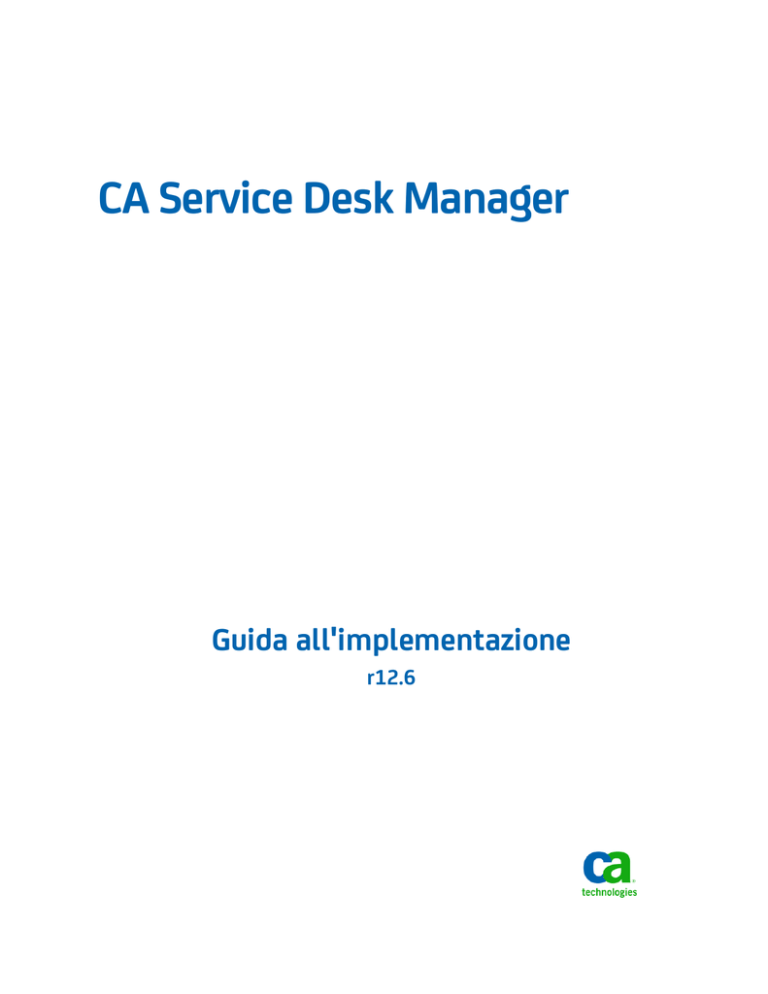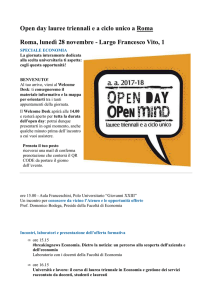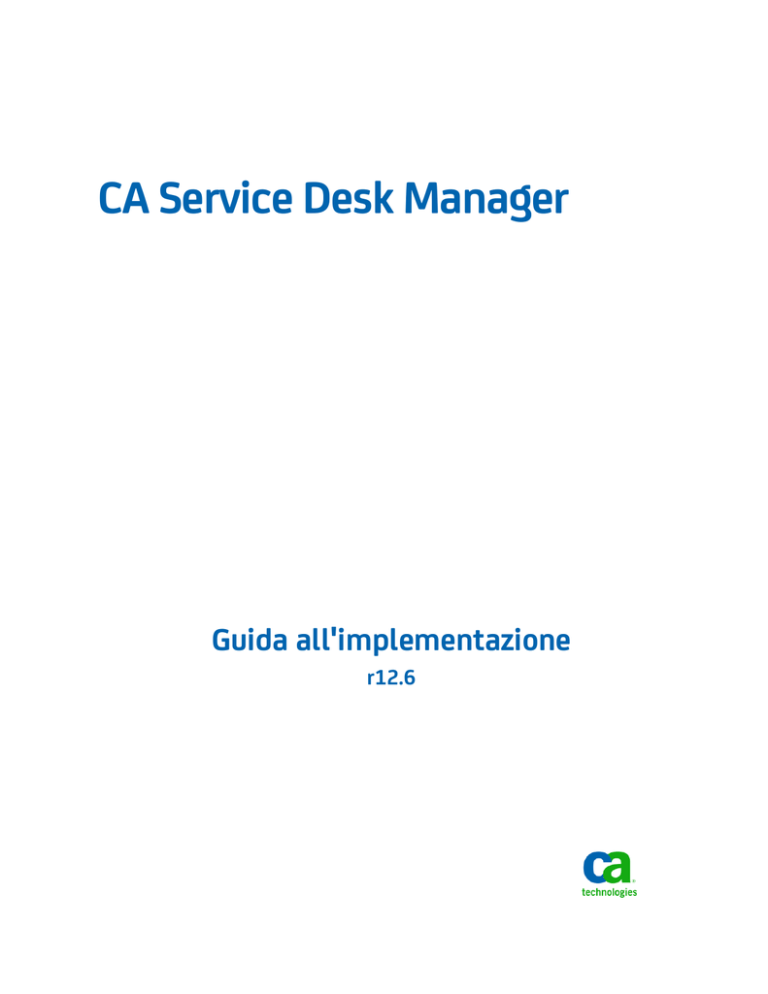
CA Service Desk Manager
Guida all'implementazione
r12.6
La presente documentazione, che include il sistema di guida in linea integrato e materiale distribuibile elettronicamente (d'ora
in avanti indicata come "Documentazione"), viene fornita all'utente finale a scopo puramente informativo e può essere
modificata o ritirata da CA in qualsiasi momento.
Questa Documentazione non può essere copiata, trasmessa, riprodotta, divulgata, modificata o duplicata per intero o in parte,
senza la preventiva autorizzazione scritta di CA. Questa Documentazione è di proprietà di CA e non potrà essere divulgata o
utilizzata se non per gli scopi previsti in (i) uno specifico contratto tra l'utente e CA in merito all'uso del software CA cui la
Documentazione attiene o in (ii) un determinato accordo di confidenzialità tra l'utente e CA.
Fermo restando quanto enunciato sopra, se l'utente dispone di una licenza per l'utilizzo dei software a cui fa riferimento la
Documentazione avrà diritto ad effettuare copie della suddetta Documentazione in un numero ragionevole per uso personale e
dei propri impiegati, a condizione che su ogni copia riprodotta siano apposti tutti gli avvisi e le note sul copyright di CA.
Il diritto a stampare copie della presente Documentazione è limitato al periodo di validità della licenza per il prodotto. Qualora
e per qualunque motivo la licenza dovesse cessare o giungere a scadenza, l'utente avrà la responsabilità di certificare a CA per
iscritto che tutte le copie anche parziali del prodotto sono state restituite a CA o distrutte.
NEI LIMITI CONSENTITI DALLA LEGGE VIGENTE, LA DOCUMENTAZIONE VIENE FORNITA "COSÌ COM'È" SENZA GARANZIE DI
ALCUN TIPO, INCLUSE, IN VIA ESEMPLIFICATIVA, LE GARANZIE IMPLICITE DI COMMERCIABILITÀ, IDONEITÀ A UN DETERMINATO
SCOPO O DI NON VIOLAZIONE DEI DIRITTI ALTRUI. IN NESSUN CASO CA SARÀ RITENUTA RESPONSABILE DA PARTE DELL'UTENTE
FINALE O DA TERZE PARTI PER PERDITE O DANNI, DIRETTI O INDIRETTI, DERIVANTI DALL'UTILIZZO DELLA DOCUMENTAZIONE,
INCLUSI, IN VIA ESEMPLICATIVA E NON ESAUSTIVA, PERDITE DI PROFITTI, INTERRUZIONI DELL'ATTIVITÀ, PERDITA DEL
GOODWILL O DI DATI, ANCHE NEL CASO IN CUI CA VENGA ESPRESSAMENTE INFORMATA IN ANTICIPO DI TALI PERDITE O
DANNI.
L'utilizzo di qualsiasi altro prodotto software citato nella Documentazione è soggetto ai termini di cui al contratto di licenza
applicabile, il quale non viene in alcun modo modificato dalle previsioni del presente avviso.
Il produttore di questa Documentazione è CA.
Questa Documentazione è fornita con "Diritti limitati". L'uso, la duplicazione o la divulgazione da parte del governo degli Stati
Uniti è soggetto alle restrizioni elencate nella normativa FAR, sezioni 12.212, 52.227-14 e 52.227-19(c)(1) - (2) e nella normativa
DFARS, sezione 252.227-7014(b)(3), se applicabile, o successive.
Copyright © 2011 CA. Tutti i diritti riservati. Tutti i marchi, i nomi commerciali, i marchi di servizio e i loghi citati nel presente
documento sono di proprietà delle rispettive aziende.
Riferimenti ai prodotti CA
La presente documentazione fa riferimento ai seguenti prodotti CA:
■
CA Advantage™ Data Transformer (ADT)
■
CA Asset Portfolio Management (CA APM)
■
CA CMDB
■
CA Business Intelligence
■
CA Cohesion® Application Configuration Manager (CA Cohesion ACM)
■
CA Embedded Entitlements Manager (CA EEM)
■
CA Enterprise Workload Automation (CA EWA)
■
CA IT Process Automation Manager (CA IT PAM)
■
Database di gestione CA (MDB)
■
CA Management Portal
■
CA Unicenter NSM (Network and Systems Management)
■
Portale CA
■
CA Remote Control Manager (CA RCM)
■
CA Service Desk Manager (CA SDM)
■
Gestione dei servizi CA
■
CA Siteminder
■
CA Software Delivery
■
CA Spectrum® Infrastructure Manager (CA Spectrum)
■
CA Wily
■
CA Workflow
■
CA UAPM (Unicenter Asset Portfolio Management)
Contattare il servizio di Supporto tecnico
Per l'assistenza tecnica in linea e un elenco completo delle sedi, degli orari del
servizio di assistenza e dei numeri di telefono, contattare il Supporto tecnico
visitando il sito Web all'indirizzo http://www.ca.com/worldwide.
Sommario
Capitolo 1: Introduzione
15
Panoramica .................................................................................. 15
Destinatari ................................................................................... 15
Elenco utenti predefiniti di CA Service Desk Manager ............................................ 16
Componenti server primari o secondari ......................................................... 18
Capitolo 2: Aggiornamento
25
Pianificazione dell'aggiornamento .............................................................. 25
Considerazioni sui database ................................................................ 26
Mantenimento delle personalizzazioni ...................................................... 29
Considerazioni sulla migrazione LREL ....................................................... 32
Considerazioni sulle transizioni di stato ..................................................... 34
Aggiornamento della posta elettronica ...................................................... 35
Funzionamento della console di migrazione ..................................................... 38
File di registro della migrazione ............................................................ 39
Avvio manuale della migrazione ............................................................ 39
Modalità di aggiornamento di CA CMDB da una versione precedente .............................. 40
Migrazione di dati Automazione supporto ...................................................... 43
Modalità di migrazione di un database di Automazione supporto .............................. 43
Modalità di conversione di divisioni in titolari ................................................ 44
Esportazione di dati CA Automazione supporto .............................................. 45
Importazione di dati Automazione supporto ................................................. 47
Modalità di configurazione dell'accesso previsto dal ruolo di Automazione supporto dopo la
migrazione ............................................................................... 48
Modalità di migrazione di un universo CA Business Intelligence personalizzato ..................... 48
Modalità di esecuzione del backup di un universo personalizzato .............................. 49
Installazione di un universo CA Business Intelligence ......................................... 49
Aggiornamento del collegamento a un universo ............................................. 50
Configurazione post aggiornamento ............................................................ 50
Modalità di aggiornamento di CA Workflow e CA EEM ........................................ 51
Cancellazione dei dati nella cache del motore Web e del browser ............................. 52
Configurazione di directory e server Web ................................................... 52
Attività successive alla migrazione LREL ..................................................... 53
Modifica dei tipi accesso ................................................................... 56
Sommario 5
Abilitare Calcolo priorità ................................................................... 57
Modalità di aggiunta del campo Priorità incidente agli incidenti ............................... 58
Aggiunta del campo Urgenza ai ticket dipendente ............................................ 59
Modalità di impostazione dei valori del ticket per gli utenti self-service ........................ 59
Attivazione di transizioni di stato ........................................................... 63
Attivazione di tipi di transizione ............................................................ 64
Personalizzazione di aree di accesso funzionali............................................... 64
File SITEMODS.JS.......................................................................... 67
Regolazione dei tipi di accesso ............................................................. 67
Regolazione di impostazioni di partizione dati ............................................... 68
Modifica dei set di file della Guida dopo la migrazione dei ruoli ............................... 69
Impostazioni predefinite dei vincoli ......................................................... 70
Avviare l'interfaccia Web IIS (CAisd) ........................................................ 71
Modalità di aggiornamento di Gestione delle informazioni da r11.2 ........................... 71
Modalità di aggiornamento di Gestione delle informazioni da r12 o r12.1 ...................... 73
Capitolo 3: Pianificazione
75
Elenco delle porte predefinite e consigliate di CA Service Desk Manager ........................... 75
Pianificazione dell'installazione <MDB> .................................................... 78
Considerazioni su CA MDB ................................................................. 79
Pianificazione dell'installazione <USDK> ................................................... 82
Considerazioni su USDK.................................................................... 86
Pianificazione dell'installazione di CA EEM e CA Workflow ........................................ 98
Considerazioni su CA EEM ................................................................ 100
Considerazioni su CA Workflow ........................................................... 100
Pianificazione dell'integrazione di CA IT PAM ................................................... 106
Considerazioni sulla protezione ........................................................... 107
Modalità di impostazione delle comunicazioni SSL con CA IT PAM ............................ 107
Pianificazione dell'installazione di CA Business Intelligence ...................................... 110
Considerazioni sulla segnalazione.......................................................... 112
Procedure ottimali del reporting .......................................................... 116
Pianificazione dell'installazione di CA NSM ..................................................... 116
Pianificazione dell'installazione di FAST ESP .................................................... 117
Strategie di implementazione ................................................................. 119
Abilitazione dell'autenticazione Windows in Firefox ............................................. 120
Capitolo 4: installazione
121
Modalità di Implementazione del software ..................................................... 121
6 Guida all'implementazione
Installazione dell'CA MDB .................................................................... 123
Installazioni MDB ........................................................................ 123
Ricerca dell'integrazione di prodotto e delle informazioni di compatibilità ..................... 124
Installazione in SQL Server (Windows) ..................................................... 125
Installazione in Oracle (Windows) ......................................................... 126
Installazione in Oracle (Linux\UNIX) ........................................................ 128
Installazione di CA Service Desk Manager ...................................................... 129
Installazione su SQL Server (Windows) ..................................................... 131
Installazione su Oracle (Windows) ......................................................... 133
Installazione su Oracle (Linux\UNIX) ....................................................... 138
Configurazione di Visualizer ............................................................... 139
Modalità di configurazione di Visualizer in un server secondario .............................. 140
Configurazione dei componenti Automazione supporto ..................................... 141
L'installazione di Screen Painter Web .......................................................... 145
Installazione di Screen Painter Web ........................................................ 145
Installazione dell'integrazione di CA NSM ...................................................... 146
Installazione dell'integrazione di CA NSM (Windows) ........................................ 147
Installazione di CA EEM....................................................................... 148
Installazione di CA EEM (Windows) ........................................................ 149
Installazione di CA EEM (UNIX) ............................................................ 150
Installazione di CA Workflow .................................................................. 152
Installazione di CA Workflow (Windows) ................................................... 153
Installazione di CA Workflow (UNIX) ....................................................... 154
Installazione di CA Workflow IDE standalone ............................................... 155
Disinstallare il client CA Workflow IDE (Windows e Linux) .................................... 157
Installazione di ADT .......................................................................... 157
Installazione di ADT ...................................................................... 157
L'installazione di Federation Adapters di CA CMDB .............................................. 159
Creazione dell'ID amministratore (SQL Server) .............................................. 160
Configurazione di ADT (SQL Server) ........................................................ 161
Creazione dell'ID amministratore e configurazione di ADT (Oracle) ........................... 162
Installazione dei Federation Adapters di CA CMDB .......................................... 163
Installazione di FAST ESP ..................................................................... 164
Installazione di FAST ESP (Windows) ....................................................... 164
Installazione di FAST ESP (Linux) ........................................................... 165
Il registro di installazione di FAST ESP ...................................................... 166
Installazione di LinguisticsStudio........................................................... 167
Installazione di CA Business Intelligence ....................................................... 168
Sommario 7
Installazione nuova di CA Business Intelligence ............................................. 169
Installazione personalizzata di CA Business Intelligence (Windows) ........................... 170
Verifica dell'installazione ..................................................................... 175
Il registro di installazione ..................................................................... 176
Capitolo 5: Configurazione
177
Configurazione del prodotto .................................................................. 177
Configurazione dei componenti CA Service Desk Manager ....................................... 178
Impostazione del registro di controllo di CA CMDB .......................................... 179
Modalità di integrazione di CA Cohesion ACM con CA CMDB ................................. 180
Configurazione di CA CMDB Visualizer su AIX ............................................... 180
Modifica di script di terze parti per la compatibilità CA CMDB ................................ 181
Modalità di passaggio a un altro server di destinazione per CA CMDB Reports ................. 181
Modalità di configurazione dell'interfaccia Web ................................................ 181
Abilitazione del motore Web sul server secondario (Windows) ............................... 182
Abilitazione del motore Web sul server secondario (UNIX) ................................... 183
Configurazione dell'interfaccia Web ....................................................... 184
Avvio dell'interfaccia Web ................................................................ 185
Modalità di configurazione di CA Business Intelligence .......................................... 186
Configurazione delle impostazioni iniziali di CA Business Intelligence ......................... 187
Modalità di configurazione dei valori di intervallo di date e dei parametri di join ............... 190
Aggiunta di utenti CA Service Desk Manager alla CMC ....................................... 191
Aggiungere l'utente privilegiato CA Service Desk Manager a CMC............................. 193
Impostazioni predefinite nella CMC ........................................................ 194
Integrazione di CA Business Intelligence con CA Service Desk Manager ........................ 195
Modalità di configurazione dell'autenticazione sicura con CA Service Desk Manager e
BusinessObjects ......................................................................... 197
Configurazione dell'autenticazione LDAP di BusinessObjects ................................. 199
Connessione del server di CA Business Intelligence ad un server di CA Service Desk Manager
diverso .................................................................................. 200
Cambiamento della dimensione massima di un elenco di valori .............................. 203
Cambiamento dei limiti del record del report ............................................... 204
Cambiamento del valore di timeout della sessione di Web Intelligence........................ 205
Database replicato per il reporting non in linea ............................................. 205
Esecuzione delle Norme automatiche.......................................................... 206
Esecuzione della scheda Report della conoscenza ............................................... 207
Importazione di dati di esempio di Gestione delle informazioni .................................. 207
Modalità di configurazione di FAST ESP ........................................................ 208
8 Guida all'implementazione
Utilizzo del motore di ricerca FAST ......................................................... 209
Ricerca in repository esterni .............................................................. 210
Cambiamento della strategia di lemmatizzazione ........................................... 214
Configurazione dei sinonimi ............................................................... 217
Ricerche Argomenti correlati .............................................................. 218
pdm_k_reindex—Utilità di reindicizzazione della conoscenza ................................ 219
Utilizzo di pdm_k_reindex con FAST ESP ................................................... 220
Aumento delle capacità di ricerca ......................................................... 223
Modalità di esecuzione del backup dei dati di FAST ESP ...................................... 223
Integrazione di FAST ESP nel server secondario ............................................. 224
Modalità di configurazione di CA Workflow .................................................... 225
Avvio e arresto di CA Workflow ........................................................... 226
Impostazione dell'accesso automatico (autenticazione esterna) .............................. 229
Configurazione di Gestione elenco di lavoro e Gestione flusso di lavoro per l'accesso
automatico. ............................................................................. 231
Configurazione di Workflow Design Environment per l'accesso automatico .................... 232
Opzioni del flusso di lavoro CA ............................................................ 233
Modalità di configurazione del flusso di lavoro di esempio per Gestione dei problemi .......... 234
Modalità di configurazione del flusso di lavoro di esempio per Ordine computer ............... 236
Esempio di modifica delle definizione del processo di gestione ............................... 238
Modalità di configurazione dell'integrazione del flusso di lavoro di CA IT PAM ..................... 243
Verificare le installazioni di CA IT PAM e CA Service Desk Manager ........................... 243
Configurazione delle opzioni del flusso di lavoro di CA IT PAM ................................ 244
Amministrazione utente CA IT PAM ........................................................ 247
Modalità di supporto del Single Sign-On da CA Service Desk Manager a CA IT PAM mediante
CA EEM ................................................................................. 249
Impostazione dell'accesso automatico (autenticazione CA MDB) ................................. 250
Configurazione di punti di ingresso singoli...................................................... 252
Modalità di implementazione della funzione multi-tenancy ...................................... 253
Abilita Multi-Tenancy..................................................................... 256
Modalità di esportazione e importazione di dati di titolari ................................... 267
Utilità utilizzate per la funzione multi-tenancy .............................................. 269
Capitolo 6: Personalizzazione
279
Panoramica sulla personalizzazione ........................................................... 279
Personalizzazione del metodo di notifica ....................................................... 280
Processo di notifica ...................................................................... 280
Variabili del metodo di notifica ............................................................ 281
Sommario 9
Modalità di creazione di un metodo di notifica personalizzato................................ 287
Personalizzazione di query e messaggi ......................................................... 290
Query del segnapunti..................................................................... 290
Query specifiche di ITIL ................................................................... 298
Personalizzazione dei messaggi di notifica delle attività ...................................... 298
Personalizzazione dello schema ............................................................... 305
Modalità di modifica di Progettazione schema .............................................. 306
Visualizzazione dello strumento Progettazione schema Screen Painter Web ................... 307
Schede di Progettazione schema .......................................................... 308
Attività di Progettazione schema .......................................................... 313
Personalizzazione dell'interfaccia Web ......................................................... 321
Il Screen Painter Web (WSP) .............................................................. 323
Modelli HTML (moduli HTMPL) ............................................................ 342
Tag HTMPL .............................................................................. 348
Variabili del server ....................................................................... 371
Operazioni del server ..................................................................... 378
Personalizzazione avanzata ............................................................... 388
Personalizzazione della memorizzazione dei dati del registro eventi .............................. 420
Personalizzazione dei report di CA Business Intelligence ......................................... 423
Infrastruttura di CA Business Intelligence ................................................... 423
Ambiente di sviluppo ..................................................................... 425
Struttura ................................................................................ 427
Cambiamenti dello schema all'infrastruttura ............................................... 430
Strutture di cartella e report .............................................................. 433
Spostare i nuovi Crystal Report in CA Business Intelligence ................................... 438
Modalità di spostamento in CA Business Intelligence dei report di accesso esistenti ............ 439
Passaggio da sviluppo a produzione........................................................ 440
Personalizzazione di rapporti legacy ........................................................... 441
Progettazione report personalizzato ....................................................... 442
Modalità di generazione dei report ........................................................ 451
Riferimenti per un modello di rapporto .................................................... 452
Personalizzazione dei rapporti Crystal Reports .............................................. 468
Capitolo 7: Inserimento dati in CA CMDB
471
Inserimento dati nel database ................................................................ 471
Modalità di inserimento dati nel database con GRLoader ........................................ 471
Componenti di dati Federation Adapter ........................................................ 472
Input per Federation Adapters ............................................................ 472
10 Guida all'implementazione
Glossario di inserimento dei dati .............................................................. 473
Creazione di un nome fonte dati .............................................................. 474
Modalità di importazione dei dati mediante ADT ............................................... 474
Aprire il Mapper ADT. .................................................................... 475
Impostazione della tabella di input ........................................................ 476
Impostazione del file di dati di destinazione ................................................ 477
Impostazione di profili mediante Script Manager............................................ 478
Generazione dello script .................................................................. 479
Avvio del server ADT ed esecuzione dello script ............................................. 480
Utilizzare iGRLoader per importare i dati ................................................... 480
Federation Adapters ......................................................................... 482
Prerequisiti per l'esecuzione di un Federation Adapter ...................................... 482
Elenco di controllo dei Federation Adapter di CA Service Desk Manager ....................... 483
Assegnazioni classi e famiglie ............................................................. 484
Mapping dei dati fonte ................................................................... 485
Caricamento di elementi della configurazione da un foglio di calcolo Excel .................... 485
Caricamento di server hardware da un foglio di calcolo Excel................................. 487
Caricamento di relazioni da un foglio di calcolo Excel ........................................ 487
Modalità di caricamento dei dati SMS Microsoft ............................................ 488
Modalità di caricamento dei dati CA APM .................................................. 489
Modalità di utilizzo del modello generico ................................................... 490
Federation Adapter personalizzati ......................................................... 491
Capitolo 8: Utilizzo di MDR Launcher
493
MDR Launcher............................................................................... 494
Terminologia MDR ........................................................................... 496
Mapping di MDR ............................................................................. 497
Avvio di MDR ................................................................................ 498
Visualizzatore CMDBf ........................................................................ 498
Definizione di un MDR per CA CMDB .......................................................... 499
Definizioni URL MDR ..................................................................... 504
URL di avvio dell'MDR .................................................................... 505
Parametri per la sostituzione di URL ....................................................... 507
Federazione mediante GRLoader .............................................................. 509
Federazione di un elemento di configurazione .............................................. 510
Definizione di più MDR in un elemento della configurazione mediante GRLoader .............. 511
Associazione tra elementi della configurazione MDR ed elementi della configurazione di CA
CMDB ...................................................................................... 512
Sommario 11
Modalità di configurazione di MDR per visualizzatore CMDBf .................................... 514
Avvio dell'interfaccia del browser Web di MDR. ................................................ 514
Integrazione di CA Cohesion .................................................................. 515
Capitolo 9: Gestione dei servizi Web
517
Gestione dei servizi Web ..................................................................... 517
Componenti di CA Service Desk Manager ...................................................... 518
Suggerimenti per i client dei servizi Web ....................................................... 518
Client Java ............................................................................... 519
Configurazione dei servizi Web ................................................................ 521
Ridistribuzione dei servizi Web ............................................................ 522
Sicurezza dei servizi Web ..................................................................... 523
Gestione degli errori ......................................................................... 526
Errori di blocco .......................................................................... 528
TimeOut ................................................................................ 528
Codici di errore .......................................................................... 529
Installazione dei servizi Web .................................................................. 530
Modalità di attivazione di Design-Time ..................................................... 531
Specifiche esterne ........................................................................... 531
Autenticazione per l'accesso utente ....................................................... 532
Autenticazione Nome utente/Password .................................................... 532
Autenticazione PKI (Public Key Infrastructure, infrastruttura a chiave pubblica) ................ 534
Sessione e autorizzazione ................................................................. 540
Gestione e controllo dell'accesso .......................................................... 542
Oggetti ..................................................................................... 553
Aggiornamenti del sistema (cache) ........................................................ 555
Categorie e proprietà ..................................................................... 556
Restituzione degli oggetti in formato XML .................................................. 557
ITIL, metodologia ............................................................................ 560
Creazione di incidenti o problemi .......................................................... 560
Query per incidenti o problemi ............................................................ 561
Associazione di un incidente a un problema ................................................ 561
Associazione di un problema a un ordine di cambiamento ................................... 562
Elementi di configurazione ................................................................ 562
Utilizzo dei servizi Web ....................................................................... 562
Accessi .................................................................................. 562
Modalità di esecuzione di attività comuni .................................................. 563
12 Guida all'implementazione
Capitolo 10: Integrazione con altri prodotti
567
Integrazione di CA Workflow .................................................................. 567
Componenti di CA Workflow .............................................................. 568
Accesso CA Workflow .................................................................... 570
Integrazione di CA NSM ...................................................................... 573
Modalità di integrazione con CA NSM ...................................................... 574
Configurare il convertitore in UNIX ........................................................ 574
Processo di post-integrazione ............................................................. 576
CA Service Desk Manager Event Converter ................................................. 612
Potenziamento del processo di integrazione di NSM a CA Service Desk Manager ............... 613
Integrazione di Portale CA .................................................................... 621
Verifica dell'accessibilità dell'interfaccia Web di CA Service Desk Manager .................... 622
Installazione e avvio di Portale CA ......................................................... 622
Configurazione di CA Service Desk Manager per l'utilizzo di SSL con Portale CA ................ 624
Integrazione di prodotti Mainframe ........................................................... 629
Caricamento dati lato CA Service Desk Manager ............................................ 629
Prodotti CA che utilizzano CAISDI .......................................................... 629
Pianificazione dei prodotti CA per l'uso di CAISDI............................................ 630
Appendice A: Directory degli esempi
633
Contenuto della directory degli esempi ........................................................ 633
asset .................................................................................... 633
Modalità di modifica del catalogo dei messaggi ............................................. 633
macro_lock .............................................................................. 634
ntf_meth ................................................................................ 634
pdmconf ................................................................................ 635
call_mgt................................................................................. 635
sdk ..................................................................................... 637
Appendice B: Caricamento di contenuti aggiuntivi
639
sd_content.dat .............................................................................. 639
Sommario 13
Capitolo 1: Introduzione
Questa sezione contiene i seguenti argomenti:
Panoramica (a pagina 15)
Destinatari (a pagina 15)
Elenco utenti predefiniti di CA Service Desk Manager (a pagina 16)
Componenti server primari o secondari (a pagina 18)
Panoramica
In questa guida vengono fornite le informazioni necessarie per una corretta
implementazione di CA Service Desk Manager nella propria azienda. Sono
incluse informazioni sulle procedure richieste per effettuare le operazioni
seguenti:
■
Pianificare e preparare una nuova installazione e un aggiornamento
■
Installare e aggiornare tutti i componenti del prodotto necessari
■
Configurare i componenti del prodotto
■
Effettuare l'integrazione con alcuni prodotti CA
Nota: questa guida non specifica nei dettagli le integrazioni con tutti i
prodotti CA. Per informazioni dettagliate su integrazioni aggiuntive con CA
Service Desk Manager non descritte in questa guida, vedere il CA Unicenter
Service Desk Integrations Green Book all'indirizzo http://ca.com/support.
Nota: è possibile reperire la versione più aggiornata delle Note di rilascio,
contenente i requisiti di sistema e il file Leggimi facoltativo (se disponibile),
all'indirizzo http://ca.com/support.
Destinatari
Questa guida è destinata a tutti coloro che desiderano informazioni su come
installare, aggiornare e configurare CA Service Desk Manager. I seguenti utenti
potrebbero dover completare attività specifiche utilizzando le informazioni
fornite in questa guida:
■
Gli amministratori di sistema e gli amministratori utilizzano le informazioni
fornite in questa guida, insieme alle proprie conoscenze relative al sistema
operativo, per installare il prodotto, aggiornarlo da una versione ad un'altra
e configurarlo in base ai requisiti di implementazione.
Capitolo 1: Introduzione 15
Elenco utenti predefiniti di CA Service Desk Manager
■
Gli integratori utilizzano le informazioni contenute in questa guida e le
proprie conoscenze relative ai prodotti CA per integrare correttamente CA
Service Desk Manager con alcuni prodotti CA.
Nota: questa guida non specifica nei dettagli le integrazioni con tutti i
prodotti CA. Per informazioni dettagliate su integrazioni aggiuntive con CA
Service Desk Manager non descritte in questa guida, vedere il CA Unicenter
Service Desk Integrations Green Book all'indirizzo http://ca.com/support.
■
Gli utenti, se necessario, possono utilizzare le informazioni contenute in
questa guida per installare il prodotto e i componenti.
Per utilizzare le informazioni contenute in questa guida, è necessario:
■
Avere conoscenza pratica dei sistemi operativi Windows e/o UNIX, in base
all'ambiente di produzione corrente.
■
Sapere eseguire attività amministrative di base per il sistema operativo in
uso.
■
A seconda dell'ambiente di lavoro, potrebbe inoltre essere necessario avere
familiarità con il mainframe, i dispositivi mobili e le installazioni server.
Nota: all'interno di questa guida compaiono riferimenti a NX_ROOT. I riferimenti
appartengono alla variabile di ambiente che contiene il percorso di installazione
di CA Service Desk Manager. La variabile NX_ROOT viene impostata nel file di
configurazione NX.env, in cui vengono definite le variabili di ambiente per CA
Service Desk Manager.
Esempio definizione NX_ROOT
@NX_ROOT = C:\Program Files\CA\Service Desk Manager
Elenco utenti predefiniti di CA Service Desk Manager
Di seguito viene riportato un elenco delle informazioni relative agli utenti
predefiniti per le implementazioni tipiche di CA Service Desk Manager:
Sistema
operativo
Prodotto
Nome utente
predefinito
Livello OS
Come viene creato
Windows
CA Service Desk Manager
ServiceDesk
Sì
Automaticamente
CA Service Desk Manager
rhduser
Sì
Automaticamente
16 Guida all'implementazione
Elenco utenti predefiniti di CA Service Desk Manager
Sistema
operativo
UNIX
Prodotto
Nome utente
predefinito
Livello OS
Come viene creato
FAST ESP
fastuser
Sì
Membro del gruppo
amministrativo che dispone
di una protezione speciale
per l'accesso come servizio
creato automaticamente
Non è un utente di dominio
CA EEM
EiamAdmin
CA MDB SQL Server
ServiceDesk
No
Creato in MDB durante la
configurazione
CA MDB Oracle
mdbadmin
No
Creato in MDB durante la
configurazione
CA Service Desk Manager
srvcdesk
Sì
Creato manualmente
FAST ESP
fastuser
Sì
Creato manualmente
CA MDB Oracle
mdbadmin
No
Creato in MDB durante la
configurazione
Password predefinita:
EiamAdmin
Capitolo 1: Introduzione 17
Componenti server primari o secondari
Componenti server primari o secondari
CA Service Desk Manager include componenti che si integrano tra loro e
vengono eseguiti sul server primario o secondario. Prima di iniziare
l'implementazione, è consigliabile acquisire alcune nozioni di base sui
componenti seguenti:
Componenti server primari
I componenti seguenti vengono eseguiti su un server primario:
Gestione daemon (pdm_d_mgr)
Avvia i set di processi definiti nel file di avvio, ovvero pdm_startup.tpl.
Per impostazione predefinita, la gestione dei daemon tenta l'avvio di un
componente in cui si è verificato un errore per un massimo di 10 volte.
Per verificare lo stato di tutti i componenti CA Service Desk Manager,
utilizzare l'utilità pdm_status. L'utilità pdm_d_refresh consente di
istruire la gestione dei daemon per l'avvio di un nuovo ciclo di 10
tentativi per processi contrassegnati come precedentemente non
riusciti o in cui si è verificato un errore.
Message Dispatcher (sslump_nxd)
Funge da bus comune o sistema di passaggio dei messaggi. Per
comunicare reciprocamente, i componenti devono prima registrarsi con
Message Dispatcher. Quando un componente invia un messaggio,
Message Dispatcher lo consegna ai componenti registrati per ricevere
quel tipo di messaggio. Se due componenti comunicano in modo così
frequente da rendere inefficace il passaggio dei messaggi attraverso
Message Dispatcher, creano un canale rapido di comunicazione
reciproca. È possibile visualizzare un elenco dei componenti registrati
mediante l'utilità slstat.
18 Guida all'implementazione
Componenti server primari o secondari
Agente di database (platform_agent)
Esegue query SQL sul database. Gli agenti di database si conformano
allo schema logico di CA Service Desk Manager e convertono le
istruzioni SQL di questo livello in istruzioni SQL della piattaforma del
database fisico.
Nota: l'agente di database rileva la disconnessione temporanea e le
query non riuscite e tenta la riconnessione e la comunicazione con il
database. Ciò vale solo per i disservizi brevi, quali una breve
interruzione di rete e una disconnessione temporanea. Non vale invece
per i disservizi duraturi come la chiusura di un servizio di database per
manutenzione e così via. L'agente tenta la connessione per un numero
specificato di volte (l'impostazione predefinita è di tre volte) e solo per
un periodo di tempo breve pari a pochi minuti. Se il disservizio dura di
più, l'agente interrompe il tentativo di connessione ed è necessario
riavviare CA Service Desk Manager una volta diventato di nuovo
disponibile il database.
Provider agenti (platform_prov_nxd)
Avvia o arresta gli agenti di database. Per impostazione predefinita sono
in esecuzione diversi agenti. Se ne sono richiesti altri per la gestione del
numero di query del database, essi vengono avviati dal provider agenti.
Se il sistema non richiede più un numero elevato di agenti di database, il
provider agenti termina quelli non necessari.
Database virtuale (bpvirtdb_srvr)
Consente il funzionamento di più Gestioni oggetti. Tutte le Gestioni
oggetti eseguite nel server primario o secondario si connettono al
database virtuale, che ne arbitra l'accesso agli agenti di database.
Quando viene ad esempio recuperato un nuovo intervallo di numeri di
riferimento di ticket, il database virtuale garantisce che solo una
Gestione oggetti alla volta acceda alla tabella contenente i numeri di
riferimento. Il database virtuale esegue inoltre la memorizzazione nella
cache delle informazioni del database per le Gestioni oggetti.
Archiviazione ed eliminazione continue (arcpur_srvr)
Esegue regole archiviazione ed eliminazione in base alla configurazione
dell'amministratore CA Service Desk Manager.
Monitoraggio database (dbmonitor_nxd)
Esegue il monitoraggio dei cambiamenti a tabelle comuni in CA MDB, ad
esempio ca_contact.
Capitolo 1: Introduzione 19
Componenti server primari o secondari
Daemon KPI (kpi_daemon)
Gestisce il recupero, l'organizzazione e l'archiviazione di dati relativi alla
metrica dei KPI (Indicatori delle prestazioni chiave, Key Performance
Indicator). Viene eseguito continuamente. Quando viene raggiunto il
tempo di aggiornamento specificato di una query KPI, il daemon KPI
interagisce con gli altri componenti di sistema per raccogliere i dati,
quindi memorizza le metriche risultanti nel database.
License Manager (license_nxd)
Gestisce le licenze di CA per il prodotto.
Mail Daemon (pdm_mail_nxd)
Invia le notifiche di posta elettronica in uscita.
Mail Eater (pdm_maileater_nxd)
Accetta la posta elettronica in arrivo per gli aggiornamenti e la creazione
di ticket.
Gestione notifiche (bpnotify_nxd)
Gestisce le notifiche in un ambiente Windows.
Controllo ortografia (lexagent_nxd)
Esegue il controllo ortografia come richiesto dai client.
Daemon Text API (pdm_text_nxd)
Crea e aggiorna i ticket tramite interfacce esterne, come la riga di
comando o la posta elettronica.
Evento programmato (animator_nxd)
Specifica i tempi di ritardo degli eventi. In un'implementazione con
molti tipi di servizio o contratti di assistenza, è possibile che il motore
evento programmato debba tenere traccia di numerosi eventi attivi. In
questa situazione, è necessario dedicare completamente Gestione
oggetti del server primario al motore evento programmato. È possibile
configurare altre Gestione oggetti sui server primario e secondario per
l'accesso ai prodotti in base alle esigenze.
Ora violazione (ttv_nxd)
Calcola l'ora di violazione prevista per i tipi di servizio.
20 Guida all'implementazione
Componenti server primari o secondari
Componenti server primari o secondari
I componenti seguenti vengono eseguiti su un server primario o secondario:
Daemon Proctor (pdm_proctor_nxd)
Consente di avviare e riavviare componenti CA Service Desk Manager,
come da istruzioni della Gestione daemon, su server primari e
secondari. Quando si installa un server secondario, il processo
pdm_proctor_nxd viene installato come servizio CA Service Desk
Manager Remote Daemon Proctor. Quando viene avviato il server
primario, Gestione daemon istruisce Remote Daemon Proctor per la
connessione a Message Dispatcher. Gestione daemon istruisce quindi
Remote Daemon Proctor per l'avvio dei componenti nel server
secondario, come definito dai set di processi nel file di avvio
pdm_startup.tpl.
Gestione oggetti (domsrvr)
Funge da processo server di CA Service Desk Manager. Quando si
installa un server primario, per impostazione predefinita vengono
installati due Gestioni oggetti, una per le connessioni al prodotto, l'altra
dedicata a Screen Painter Web. Ciò consente di verificare le modifiche
senza influenzare l'ambiente di produzione. Quando si installa un server
secondario, è possibile configurare ulteriori Gestioni oggetti.
È necessario che una Gestione oggetti predefinita sia sempre in
esecuzione nel server primario a cui client come il motore evento
programmato possono connettersi.
Gestione oggetti memorizza inoltre nella cache vari record e tabelle per
i client. Se si utilizza pdm_userload per manipolare tali record, è anche
possibile utilizzare l'utilità pdm_cache_refresh affinché Gestione oggetti
recuperi i nuovi dati.
Method Engine (spel_srvr)
Esegue codice, eventi, macro SPEL e così via per una Gestione oggetti. Si
consiglia di eseguire ciascuna Gestione oggetti con il proprio method
engine.
Capitolo 1: Introduzione 21
Componenti server primari o secondari
Server di accesso (boplogin)
Esegue la validazione dell'account utente del sistema operativo e le
ricerche dei record contatto utilizzando il campo Accesso di sistema per
trovare un utente con un determinato tipo di accesso.
Se l'azienda fornisce CA Service Desk Manager ad altre aziende client, è
possibile inserire il server di accesso in un server secondario nella
posizione di un singolo client. È quindi possibile abilitare
l'autenticazione esterna nei tipi di accesso. Ciò evita la creazione di
account utente per i client non inclusi nei sistemi aziendali.
Database virtuale LDAP (ldap_virtdb)
Si interfaccia con una directory LDAP.
Daemon Gestione delle informazioni (bpebr_nxd)
Esegue ricerche nella knowledge base. Al momento dell'avvio di CA
Service Desk Manager il daemon bpebr_nxd memorizza nella cache i
dati dei documenti della conoscenza dal database. Con una base
documenti di grandi dimensioni è possibile che si verifichino problemi di
risorse della memoria. Il daemon bpebr_nxd presenta i seguenti
requisiti in termini di dimensioni:
Ricerca Gestione delle informazioni
–
100.000 documenti
–
Dimensioni della memoria= 332.000 KB
Ricerca FAST ESP
–
2.000.000 documenti
–
Dimensioni della memoria= 6.640.000 KB
Daemon di indicizzazione ricerca parole chiave/Gestione delle
informazioni (bdeid_nxd)
Indicizza la knowledge base.
Daemon di classificazione FAQ Gestione delle informazioni (bu_daemon)
Calcola le classificazioni FAQ per Gestione delle informazioni.
22 Guida all'implementazione
Componenti server primari o secondari
Daemon della scheda Report della conoscenza (krc_daemon)
Esegue i calcoli per la funzione Scheda report della conoscenza Gestione
delle informazioni. Questa funzione consente ad analisti e manager di
visualizzare diverse viste matrice dei propri contributi alla conoscenza e
di fornire feedback in cui siano evidenziati i documenti di maggiore
efficacia. Le informazioni fornite possono essere utilizzate in vari modi
per migliorare i processi di creazione dei documenti di conoscenza e
fornire ai clienti la migliore assistenza.
Daemon Gestione delle informazioni(kt_daemon)
Gestisce la logica di gestione della conoscenza e di amministrazione
della knowledge base, nonché il processo di approvazione dei
documenti e le notifiche.
Supporto per siti multipli (pdm_global_nxd)
Esegue la replica tra una regione e la regione principale.
Repository Daemon (rep_daemon)
Gestisce i repository di allegati per CA Service Desk Manager e il
daemon di ricerca parole chiave/Gestione delle informazioni.
Daemon controllo versioni (pdm_ver_nxd)
Sincronizza i file di schema tra un server primario e un server secondario
per garantire che venga utilizzato lo stesso schema.
Server Web Apache Tomcat (javaw)
Consente l'implementazione di determinate funzioni,
indipendentemente dall'utilizzo di Microsoft Internet Information
Server (IIS) come server Web per l'accesso a CA Service Desk Manager.
Tra queste funzioni sono inclusi CA Workflow, Elementi grafici, Allegati e
Servizi Web.
Il server Web Apache Tomcat può essere amministrato tramite il
controller Apache Tomcat (pdm_tomcat_nxd).
Capitolo 1: Introduzione 23
Componenti server primari o secondari
Web Engine (webengine)
Si connette ai browser Web attraverso un'interfaccia pdmweb cgi in
esecuzione in un server Web Microsoft IIS o Apache Tomcat. È
necessario un motore Web per WSP sul server primario affinché la
funzionalità di Progettazione schema WSP possa scrivere i file dello
schema. I motori Web sono i client effettivi di una Gestione oggetti
utilizzati dai browser Web per accedere al prodotto.
Moduli Web .htmpl della cache dei motori Web per utenti connessi. È
possibile modificare la cache utilizzando l'utilità pdm_webcache e
visualizzare le statistiche relative alle connessioni utilizzando l'utilità
pdm_webstat.
24 Guida all'implementazione
Capitolo 2: Aggiornamento
Questa sezione contiene i seguenti argomenti:
Pianificazione dell'aggiornamento (a pagina 25)
Funzionamento della console di migrazione (a pagina 38)
Modalità di aggiornamento di CA CMDB da una versione precedente (a pagina
40)
Migrazione di dati Automazione supporto (a pagina 43)
Modalità di migrazione di un universo CA Business Intelligence personalizzato (a
pagina 48)
Configurazione post aggiornamento (a pagina 50)
Pianificazione dell'aggiornamento
È possibile aggiornare direttamente a CA Service Desk Manager r12.5 solo dalle
versioni r11.2, r12.0 e r12.1.
Se si dispone di una versione precedente del prodotto, ad esempio Unicenter
Service Desk r6.0 oppure r11.1, è necessario eseguire l'aggiornamento a CA
Service Desk Manager r11.2 prima di eseguire l'aggiornamento a r12.5.
Importante CA Service Desk Manager supporta solo ITIL. Se si esegue
l'aggiornamento da un sistema non ITIL, l'installazione di CA Service Desk
Manager r12.5 effettua l'aggiornamento ad un ambiente ITIL.
Nota: per ulteriori informazioni sull'aggiornamento da una versione precedente,
consultare la versione r11.2 della Guida all'implementazione CA Service Desk
Manager. Per le patch di aggiornamento e assistenza tecnica, contattare il
Supporto tecnico sul sito Web http:/ca.com/support.
Importante Nel caso di installazione combinata di CA Service Desk Manager
r11.2 e CA CMDB r11.1 non è possibile effettuare l'aggiornamento diretto a CA
Service Desk Manager r12.5. È necessario prima aggiornare CA CMDB alla
versione r11.2, quindi procedere con l'aggiornamento r12.5. CA Service Desk
Manager verrà aggiornato dalla versione r11.2 alla versione r12.5 e CA CMDB
verrà aggiornato dalla versione r11.2 alla versione r12.5. CA CMDB r12.0 può
inoltre essere aggiornato direttamente a CA Service Desk Manager r12.5.
Capitolo 2: Aggiornamento 25
Pianificazione dell'aggiornamento
Prima di effettuare l'aggiornamento alla versione corrente di CA Service Desk
Manager, è necessario leggere gli argomenti seguenti:
■
Considerazioni sui database (a pagina 26)
■
Mantenimento delle personalizzazioni (a pagina 29)
■
Considerazioni sulla migrazione LREL (a pagina 32)
■
Considerazioni sulle transizioni di stato (a pagina 34)
■
Considerazioni sulla posta elettronica (a pagina 35)
■
È necessario configurare le impostazioni internazionali UTF-8 sulle
piattaforme Linux e UNIX.
Importante in ambienti Linux/UNIX, CA Service Desk Manager non utilizza più lo
script smtp_mail per l'elaborazione delle notifiche di posta in uscita. Se l'utente
che effettua l'aggiornamento alla versione corrente è un cliente esistente che
utilizza smtp_mail, l'amministratore deve configurare opzioni di posta
appropriate utilizzando la pagina relativa ai dettagli dei messaggi di posta
elettronica predefiniti per abilitare la funzione di notifica di posta di CA Service
Desk Manager.
Considerazioni sui database
Prima di eseguire l'aggiornamento a CA Service Desk Manager r12.5, tenere
presenti le informazioni seguenti sui database:
■
Eseguire una copia di backup del database esistente seguendo le procedure
comunemente utilizzate per lo svolgimento di questo tipo di operazione.
■
Archiviare la directory di installazione ($NX_ROOT) seguendo le procedure
comunemente utilizzate per lo svolgimento di questo tipo di operazione.
Questa operazione riduce il numero di trasferimenti dei dati risparmiando
spazio su disco.
■
Eseguire lo script appropriato per identificare eventuali record duplicati nel
database:
–
(Oracle) Eseguire OracleCheckr12UniqueIndexes.sql, che si trova nella
directory \Migrate del supporto di installazione.
–
(SQL Server) Aprire una finestra del prompt dei comandi ed eseguire
SQLCheckr12UniqueIndexes.sql come segue:
cd $NX_ROOT\samples\views\SQLServer
Immettere il comando:
Sqlcmd –E –e < SQLServer\SQLCheckr12UniqueIndexes.sql
26 Guida all'implementazione
Pianificazione dell'aggiornamento
Nota: dopo avere eseguito l'aggiornamento a CA Service Desk Manager
r12.5, questi file si trovano nel server in
$NX_ROOT/samples/views/SQLServer o
$NX_ROOT/samples/views/Oracle.
Importante tali script identificano i record duplicati. Eliminare i record
duplicati identificati prima di procedere con la migrazione.
■
Aggiornare il sistema CA Service Desk Manager r11.2 ad un database
supportato (SQL Server e Oracle).
Nota: per ulteriori informazioni sul database supportato, vedere le Note di
rilascio.
■
Eseguire l'aggiornamento da Unicenter Service Desk r11.0 a CA Service Desk
Manager r11.2 prima di eseguire la migrazione dei dati in un database
supportato.
■
Se si immettono caratteri Windows speciali, ad esempio un trattino lungo,
in CA Service Desk Manager o Gestione delle informazioni o in un sistema
non Windows, tali caratteri non verranno archiviati in maniera corretta nel
database.
■
Ingres - Se si utilizza un database Ingres, convertire i dati in Oracle o SQL
Server prima di eseguire l'aggiornamento.
Nota: per informazioni sul processo di conversione, consultare la
documentazione relativa al database.
■
Oracle - Oracle non supporta l'uso indistinto di maiuscole e minuscole negli
indici per la registrazione degli elementi della configurazione. Prima di
avviare la migrazione in Oracle, verificare che SQLPlus e Oracle DB siano in
grado di comunicare utilizzando il nome host. Se si verifica un errore di
comunicazione, verificare che Oracle sia configurato con un adattatore di
loopback.
■
SQL Server - Se si utilizza SQL Server e si effettua l'aggiornamento alla
versione corrente di CA Service Desk Manager, il database predefinito per
l'ID utente database configurato deve essere CA MDB. Se il database
predefinito non è CA MDB, la console di migrazione non funziona
correttamente e viene visualizzato il messaggio seguente:
"La tabella acctyp_v2 non esiste sull'MDB"
■
Tomcat - Se Tomcat è stato configurato per l'autenticazione esterna con
Unicenter Service Desk r11.0, r11.1 o CA Service Desk Manager r11.2, è
necessario riconfigurare manualmente Tomcat per l'autenticazione esterna
dopo l'aggiornamento alla versione corrente del prodotto.
Capitolo 2: Aggiornamento 27
Pianificazione dell'aggiornamento
■
■
Aggiornamenti tabelle - Tenere presenti gli aggiornamenti delle tabelle
seguenti che si verificano durante la migrazione:
–
Tabelle di stato - Queste tabelle vengono aggiornate anche con i record
di stato appropriati se nel database non esistono gli stessi valori di
codice. La tabella Cr_Status, ad esempio, viene aggiornata con il codice
AEUR (Awaiting End User Response).
–
Aree funzionali - Per ciascun ruolo, la migrazione aggiunge
automaticamente una riga per ogni record usp_functional_access.
Durante la migrazione, il livello di accesso è impostato sullo stesso
valore per ciascuna area funzionale di CA Service Desk Manager r12.0 e
r12.1 che si trova nella tabella usp_role. Le nuove aree funzionali
vengono mappate utilizzando un campo di riferimento.
Chiavi esterne - Tenere presenti le informazioni seguenti:
–
Le chiavi esterne (SREL) che fanno riferimento a tabelle la cui chiave
primaria è un UUID vengono cambiate dal tipo a numero intero al tipo
UUID (o a 16 byte).
Nota: per informazioni sull'impostazione degli attributi SREL con i valori
chiave esterna, consultare la Guida di riferimento tecnico di CA Service
Desk Manager.
–
Se nel sistema CA Service Desk Manager precedente sono stati rimossi i
vincoli delle chiavi esterne per il caricamento di massa dei dati, è
necessario ricordarsi di creare nuovamente tali vincoli prima di eseguire
l'aggiornamento. Gli script che rimuovono i vincoli si trovano nei
percorsi seguenti:
■
Oracle
$NX_ROOT/samples/views/Oracle/OracleDropConstraints.sql
■
SQL Server
$NX_ROOT/samples/views/SQLServer/SQLDropConstraints.sql
Nota: applicare nuovamente i vincoli rimossi mediante l'esecuzione
degli script appropriati OracleAddConstraints.sql oppure
SQLServer/SQLAddConstraints.sql. Tali script si trovano nella stessa
directory dei vincoli rimossi, con le istruzioni incluse nei file menzionati.
28 Guida all'implementazione
Pianificazione dell'aggiornamento
■
MDB - Fornisce uno schema di database coerente per diversi dati di
gestione IT. Durante lo sviluppo dell'MDB, gli elementi dati dell'ambiente CA
Service Desk Manager precedente sono incorporati in questo schema. Le
dimensioni degli elementi di dati possono aumentare e, di conseguenza,
aumenta anche la dimensione complessiva del database.
Nota: se le dimensioni degli elementi dati standard superano la larghezza
delle colonne definita per l'MDB, è possibile che i dati vengano troncati
durante il processo di aggiornamento. In questo caso, vengono visualizzati
dei messaggi di notifica.
■
Configurazione distribuita - È consigliabile aggiornare il server primario
prima di qualsiasi server secondario.
■
Configurazione dei database remoti - Tenere presenti le informazioni
seguenti:
–
È consigliabile aggiornare il server di database con un nuovo MDB prima
di aggiornare il server primario. Se il server di database è remoto,
eseguire l'installazione di CA MDB nel server di database prima di
eseguire l'aggiornamento.
–
Se si utilizza un database MDB SQL Server, è necessario che sqlcmd si
trovi nel computer client prima di eseguire la connessione all'MDB
remoto.
Mantenimento delle personalizzazioni
Prima di effettuare l'aggiornamento a CA Service Desk Manager r12.5, tenere
presenti le informazioni seguenti se il prodotto è stato personalizzato.
Nota: chiudendo la console di migrazione prima del completamento
dell'aggiornamento, il processo continuerà ad essere eseguito in background.
■
Report personalizzati - Se sono stati personalizzati i report che consentono
di accedere a tabelle di database di versioni precedenti che sono stati
spostati in tabelle rinominate, i nomi delle colonne in r12.5 sono cambiati.
Nota: per informazioni sulle tabelle, consultare la Guida di riferimento
tecnico di CA Service Desk Manager.
■
Moduli personalizzati - L'aggiornamento alla versione corrente di CA Service
Desk Manager consente di conservare le personalizzazioni dei moduli della
versione precedente. È tuttavia possibile che non si riesca a visualizzare le
funzionalità di r12.5 nei moduli personalizzati aggiornati.
Capitolo 2: Aggiornamento 29
Pianificazione dell'aggiornamento
■
Struttura Amministrazione personalizzata - Se la Struttura Amministrazione
è stata personalizzata in Unicenter Service Desk r11.0, i cambiamenti non
vengono aggiornati a causa delle modifiche apportate nell'architettura per il
supporto dell'interfaccia utente basata su ruoli. In queste personalizzazioni
della Struttura Amministrazione è inclusa l'aggiunta di nuovi nodi, la
ridenominazione di nodi esistenti e la modifica di tipi di accesso o di altre
alterazioni di dati. È possibile continuare ad utilizzare le personalizzazioni
seguendo le indicazioni seguenti:
1. Prima di eseguire l'aggiornamento, rivedere la Struttura
Amministrazione di Unicenter Service Desk r11.0 e prendere nota di
eventuali personalizzazioni che si desidera mantenere dopo
l'aggiornamento.
2. Al termine dell'aggiornamento, identificare i ruoli che presentano le
personalizzazioni della Struttura Amministrazione.
3. Applicare le personalizzazioni alle Strutture Amministrazione basate su
ruoli di CA Service Desk Manager r12.5 appropriate.
4. Rivedere e verificare che la funzionalità desiderata sia stata mantenuta.
■
Pulsanti dei moduli personalizzati - Dopo l'aggiornamento, i pulsanti nei
moduli personalizzati in /site/mods/htmpl la cui parte di codice msgtxt (n)
non è racchiusa tra virgolette restituiscono un messaggio di errore invece
del nome del pulsante.
Ad esempio, nel modulo detail_cr.htmpl, modificare msgtxt(441)
racchiudendolo tra virgolette per visualizzare il nome di pulsante corretto:
ImgBtnCreate (" btnchg", "msgtext(441)", "detailSave ('NEW_CHANGE')",
true, 0, msgtext(440)); // Salva e Crea ordine di cambiamento
■
Conservazione delle personalizzazioni - Se è necessario disporre della
funzionalità CA Service Desk Manager r12.5 e si desidera conservare le
personalizzazioni, è necessario ripetere tali personalizzazioni sulla base del
modulo CA Service Desk Manager r12.5 in cui sono disponibili le nuove
funzioni di r12.5.
Nota: se i report acctypedtl.rpt e acctypesum.rpt sono stati personalizzati, i
dati restituiti da CA Service Desk Manager r12.5 saranno obsoleti.
■
Regole di notifica - Se dalla precedente installazione di CA Service Desk
Manager sono state rimosse le notifiche delle attività predefinite Contatto,
Contatti oggetto e Tipi contatto e si desidera invece mantenere tali funzioni,
prendere nota dei contatti predefiniti rimossi prima della migrazione. Una
volta effettuato l'aggiornamento alla nuova versione, rimuovere
nuovamente i contatti Notifica predefiniti.
30 Guida all'implementazione
Pianificazione dell'aggiornamento
■
Funzionalità basata sui ruoli - L'aggiornamento può determinare problemi
con la funzionalità basata sui ruoli. Prendere in considerazione le
informazioni seguenti:
–
Se i seguenti moduli sono stati personalizzati, vengono considerati di
sola lettura dal Screen Painter Web in CA Service Desk Manager r12.5 e
includono una versione xxx_site.htmpl in cui è possibile utilizzare codice
personalizzato:
■
ahdtop.htmpl
■
menu_frames.htmpl
■
reports.htmpl
■
std_body.htmpl
■
std_footer.htmpl
■
std_head.htmpl
■
styles.htmpl
■
msg_cat.js
■
menu_frames_role.htmpl
–
File HTMPL personalizzati - Tutti i file HTMPL personalizzati
mantengono le impostazioni predefinite della barra dei menu dopo
l'aggiornamento. Una finestra popup eredita la barra dei menu dalla
scheda della pagina principale in seguito alla creazione dell'interfaccia
utente basata su ruoli e non sarà disponibile nei moduli personalizzati
della versione precedente dopo l'aggiornamento.
–
Alcuni file HTMPL personalizzati delle versioni precedenti non vengono
più utilizzati nella versione corrente. Effettuare le operazioni seguenti
dopo l'aggiornamento:
a. Eseguire pdm_perl $NX_ROOT/bin/migrate_to_r12_5_web_check.pl
per aggiungere i file con un'estensione incompatible_for_r12_5.
b. Aprire $NX_ROOT/bin/migrate_to_r12_5_web_check.p con un
editor di testo per visualizzare un elenco di moduli non compatibili
con la versione r12.5.
■
Chiavi esterne - Se il processo di aggiornamento rileva problemi di integrità
referenziale quando si prova a reimpostare le chiavi esterne, nel file
migration.log vengono visualizzati errori. La chiave esterna associata viene
impostata su un riferimento valido predefinito.
Capitolo 2: Aggiornamento 31
Pianificazione dell'aggiornamento
■
Configurazione di Web Director, server primario/secondario - Se
l'installazione precedente è stata configurata per l'utilizzo di server
secondari Web Director, è necessario eseguire
$NX_ROOT\samples\pdmconf\pdm_edit.pl dopo l'aggiornamento. Attenersi
ai passaggi definiti in pdm_edit.pl per completare la configurazione.
Nota: i server secondari e i Web Director non funzionano se non si esegue
pdm_edit.pl su un sistema aggiornato.
■
Divisioni di CA Automazione supporto - Se si desidera migrare le divisioni (a
pagina 44) in titolari, convertire questi dati prima di abilitare e configurare
Automazione supporto in CA Service Desk Manager r12.5.
Considerazioni sulla migrazione LREL
Una List Relationship (LREL) rappresenta un'associazione tra due oggetti. La
relazione può avere un lato sinistro (lhs) e un lato destro (rhs). Ogni lato della
relazione è un attributo dell'oggetto majic contenente la relazione dati.
Nelle versioni precedenti del prodotto gli oggetti e le istruzioni LREL .maj
descrivono relazioni dati DBMS molti-a-molti. Tali relazioni non utilizzano più
l'istruzione majic LREL, in quanto entrambi i lati della relazione vengono
archiviati in singole tabelle. Gli oggetti accedono alla relazione mediante
un'istruzione BREL standard. È ad esempio possibile visualizzare la relazione tra
ordini di cambiamento ed elementi di configurazione esaminando la nuova
tabella usp_lrel_asset_chgnr e l'oggetto lrel_asset_chgnr corrispondente.
Grazie alle modifiche apportate a LREL non è più necessario archiviare i nomi
degli attributi nel database. I due lati della relazione rappresentano singole
relazioni di chiavi esterne (SREL) che possono essere unite e indicizzate
facilmente. Se necessario, la relazione può contenere ulteriori attributi
relazionali.
Durante l'aggiornamento, si verificano le attività seguenti mentre è in corso la
migrazione dei dati della tabella LREL in r12.5:
■
Le tabelle e gli oggetti con relazioni LREL vengono migrati automaticamente
nelle tabelle e negli oggetti r12.5.
■
Alle nuove tabelle viene assegnato un nome con il formato
usp_lrel_lhsName_rhsName.
La tabella usp_lrel_asset_chgnr presenta ad esempio una relazione sul lato
sinistro con gli asset e una relazione sul lato destro con gli ordini di
cambiamento.
32 Guida all'implementazione
Pianificazione dell'aggiornamento
■
Agli oggetti corrispondenti viene assegnato un nome nel formato
lrel_lhsName_rhsName.
L'oggetto lrel_asset_chgnr corrisponde ad esempio alla tabella
usp_lrel_asset_chgnr.
■
A causa di una restrizione del database, alcuni nomi vengono abbreviati.
■
I dati migrano dalla tabelle precedenti nelle tabelle r12.5 e tutto il codice CA
Service Desk Manager viene modificato per l'utilizzo di queste tabelle.
■
Nel sistema non vengono più utilizzate le precedenti tabelle di database
LREL, ad esempio bmlrel. A scopo di riferimento, tuttavia, nelle tabelle
precedenti i dati vengono conservati.
■
Un attributo Backward Relation (BREL) per il nuovo oggetto sostituisce
l'attributo LREL originale in ogni definizione di oggetto majic correlata.
■
Se si utilizza un'API supportata, ad esempio il metodo del servizio Web
CreateLrelRelationship(), il codice funziona nel modo previsto.
■
Se sono state aggiunte relazioni di tipo LREL personalizzate, vengono
migrate da CA Service Desk Manager nelle tabelle r12.5.
■
Il codice o i report definiti a livello di sito che accedono direttamente alle
tabelle LREL precedenti agiscono sui dati precedenti in quanto nel sistema
tali tabelle non vengono più utilizzate. È consigliabile aggiornare il codice
per l'utilizzo delle tabelle r12.5 in modo da garantire la corretta esecuzione
del codice e dei report.
Importante Se il codice accede direttamente agli oggetti o alle tabelle LREL
precedenti restituisce un errore al termine della migrazione. È consigliabile
aggiornare il codice prima della migrazione. Se, ad esempio, nel codice vengono
utilizzate istruzioni majic per stabilire relazioni LREL, utilizzare il metodo
createLrelRelationships() anziché compilare direttamente una tabella.
Nota: è consigliabile verificare il codice o i report definiti a livello di sito che
accedono direttamente al database o che utilizzano gli oggetti majic LREL
precedenti come l'oggetto lrel1 per verificarne il corretto funzionamento. È
possibile aggiornare il codice in modo da utilizzare un'interfaccia supportata, ad
esempio Servizi Web. È inoltre necessario aggiornare i nomi di tabella. Per i
report, è anche possibile aggiornare le query con i nuovi riferimenti di tabella
DBMS.
Capitolo 2: Aggiornamento 33
Pianificazione dell'aggiornamento
Considerazioni sulle transizioni di stato
Se si intende utilizzare le transazioni di stato in seguito all'aggiornamento a CA
Service Desk Manager r12.5, tenere presente le informazioni seguenti:
■
Le transazioni di stato non sono attive quando si esegue l'aggiornamento a
r12.5.
Nota: tutte le descrizioni di codice di stato personalizzate che compaiono in
moduli di ticket vengono trattenute durante il processo di aggiornamento.
■
L'opzione Status_Policy_Violations viene installata e impostata su Warn per
impostazione predefinita dopo l'aggiornamento. Questa impostazione
consente l'esecuzione di transizioni indefinite, ma registra un avviso.
■
Se si imposta l'opzione su Allow, le transazioni indefinite non vengono
registrate.
Nota: per ulteriori informazioni sull'opzione Status_Policy_Violations,
vedere la Guida in linea.
34 Guida all'implementazione
Pianificazione dell'aggiornamento
Aggiornamento della posta elettronica
CA Service Desk Manager sostituisce le opzioni per la posta elettronica in arrivo
di Gestione opzioni, Posta elettronica con una casella di posta (tabella
usp_mailbox) che offre opzioni corrispondenti. Le opzioni per la posta
elettronica in uscita di Posta elettronica sono ancora disponibili in Gestione
opzioni. Quando si esegue l'aggiornamento, CA Service Desk Manager utilizza le
impostazioni esistenti per la posta elettronica per configurare una casella di
posta, anziché le impostazioni predefinite della casella di posta fornite con CA
Service Desk Manager r12.5. Ogni opzione di posta elettronica, tranne
EMAIL_ATTACHMENT_DIR che non è più necessaria, viene mappata a
un'opzione nella tabella usp_mailbox. Le opzioni non impostate, vengono
impostate come NULL nella tabella.
Nota: per informazioni sull'attivazione della casella di posta predefinita e
sull'utilizzo delle opzioni della casella di posta, consultare la Guida
all'amministrazione e la Guida in linea.
Nella tabella seguente sono elencate le opzioni rimosse da Posta elettronica e
riportate nella tabella usp_mailbox e ne viene indicata l'etichetta nella pagina
Dettagli casella di posta:
Opzione di posta elettronica
Opzione usp_mailbox
Etichetta dettagli casella di posta
predefinita
EMAIL_ALLOW_ANONYMOUS
allow_anonymous
Consenti anonimo
EMAIL_ATTACHMENT_DIR
N/D
N/D
Nota: poiché l'opzione
EMAIL_ATTACHMENT_DIR è
obsoleta, è necessario selezionare
manualmente un Repository
allegati se questa opzione è stata
impostata e l'opzione
EMAIL_ATTACHMENT_REPOSITO
RY non è stata impostata.
EMAIL_ATTACHMENT_ REPOSITORY
attmnt_repository
Repository allegati
EMAIL_FORCE_ATTACHMENT_
SPLITOUT
split_out_attachment
Imponi separazione degli allegati
EMAIL_IS_ATTACHMENT
attach_email
Allega intero messaggio di posta
elettronica
Capitolo 2: Aggiornamento 35
Pianificazione dell'aggiornamento
Opzione di posta elettronica
EMAIL_SAVE_UNKNOWN_
EMAILS
MAIL_EATER_IMAP_HOST_PORT
Opzione usp_mailbox
Etichetta dettagli casella di posta
predefinita
save_unknown_emails
Salva messaggi di posta
elettronica sconosciuti
host_port
Ignora porta
MAILEATER_CHECK_MAIL_ INTERVAL check_interval
Intervallo di controllo
MAILEATER_HOST
host_name
Nome host
MAILEATER_LOGIN_PASSWORD
password
Password
MAILEATER_LOGIN_USERID
ID utente
Userid
MAILEATER_POP3_HOST_PORT
host_port
Ignora porta
MAILEATER_SECURITY_LEVEL
security_lvl
Livello di protezione
MAILEATER_SERVER_TYPE
email_type
Tipo di messaggio di posta
elettronica
Importante L'impostazione Directory allegati è obsoleta in r12.5, pertanto è
necessario specificare un Repository allegati per poter continuare il polling delle
caselle di posta.
Considerazioni su Maileater.cfg
Le informazioni incluse in precedenza nel file maileater.cfg vengono mappate
alla tabella usp_mailbox_rule in r12.5. Considerare le informazioni seguenti sul
mapping da maileater.cfg a usp_mailbox_rule:
■
L'opzione "-i" all'inizio della riga denota la mancata applicazione della
distinzione tra maiuscole e minuscole e consente di eseguire il mapping al
campo filter_ignore_case.
■
Il filtro di ricerca "Subject: *…" indicava in precedenza un'espressione
regolare in base alla quale applicare il filtro. "Subject:" viene rimosso,
sostituito da un simbolo “^” e il valore rimanente esegue il mapping al
campo filter_string. Filter_type viene impostato sul tipo "Subject Contains".
■
"TEXT_API xxx" indica l'oggetto elaborato per la regola. La stringa
"TEXT_API" viene rimossa e la parte restante esegue il mapping al campo
action_object. Il campo action_operation viene impostato su Crea/Aggiorna
oggetto.
36 Guida all'implementazione
Pianificazione dell'aggiornamento
■
La risposta all'utente contiene in genere "PDM_MAIL …". Se "PDM_MAIL" è
impostato, impostare reply_method su 1800 o lasciarlo impostato su null.
■
Se il parametro –s è impostato, rimuovere il campo subject dal testo e
impostare reply_subject su questo valore.
■
La funzionalità mantiene l'ordine delle voci. Per ogni riga valida viene
impostato un numero di sequenza che inizia da 100 e viene incrementato di
100.
Gli altri campi di usp_mailbox_rule vengono impostati nel modo seguente:
Campo
Valore
mailbox
Predefinito
action_write_to_log
0
action_log_prefix
null
delete_flag
0
descrizione
Migrato dal file pdm_maileater.cfg
reply_failure_html
<lasciare vuoto per ereditare l'azione predefinita>
reply_failure_text
<lasciare vuoto per ereditare l'azione predefinita>
reply_success_html
<lasciare vuoto per ereditare l'azione predefinita>
reply_success_text
<lasciare vuoto per ereditare l'azione predefinita>
text_api_defaults
null
text_api_ignore_incoming
null
action_subject_handling
null
last_mod_dt
null
last_mod_by
null
inclusion_list
"*"
email_address_per_hour
-1
exclusion_list
null
log_policy_violation
1
Capitolo 2: Aggiornamento 37
Funzionamento della console di migrazione
Funzionamento della console di migrazione
La console di migrazione guida l'utente nel processo di migrazione e
aggiornamento per CA Service Desk Manager. La console rileva
automaticamente un'installazione esistente, ad esempio CA Service Desk
Manager r11.2. È possibile avviare l'aggiornamento dal supporto di installazione
oppure manualmente (a pagina 39).
Importante La console di migrazione CA Service Desk Manager non converte le
divisioni in titolari. Se si desidera configurare Automazione supporto in un
ambiente multi-tenancy, è necessario migrare separatamente (a pagina 44) le
divisioni di CA Automazione supporto r6.0 SR1 eFix5 in titolari r12.5 prima di
abilitare Automazione supporto in CA Service Desk Manager.
La console effettua le operazioni seguenti:
1. Verifica che il prodotto sia CA Service Desk Manager r11.2, r12.0 o r12.1.
2. Converte le password in formato compatibile con FIPS 140-2.
3. Applica gli aggiornamenti MDB.
Importante La versione MDB remota deve essere almeno r1.5. In caso
contrario, la migrazione non riesce.
4. Migra i dati LREL.
5. Converte i file personalizzati in UTF-8.
6. Converte i record relativi al tipo di accesso in record relativi al tipo di
accesso e ruolo per CA Service Desk Manager r12.5.
7. Migra e aggiorna le query del contatore dell'utente per le operazioni basate
sui ruoli.
8. Migra e aggiorna le notifiche esistenti per l'utilizzo delle regole di notifica e
dei modelli dei messaggi di notifica.
Nota: dopo aver selezionato Esegui aggiornamento e fatto clic su Installa, non è
possibile ripristinare la migrazione e l'aggiornamento. Nota: chiudendo la
console di migrazione prima del completamento del processo, il processo
continuerà ad essere eseguito in background.
38 Guida all'implementazione
Funzionamento della console di migrazione
Ulteriori informazioni:
Installazione dell'CA MDB (a pagina 123)
Configurazione del prodotto (a pagina 177)
Modalità di aggiornamento di CA CMDB da una versione precedente (a pagina
40)
Migrazione di dati Automazione supporto (a pagina 43)
File di registro della migrazione
Se si verificano problemi durante la migrazione e l'aggiornamento, il registro
della migrazione fornisce un record dell'intero processo. Tale registro si trova
nel percorso seguente:
$NX_ROOT/log/pdm_migrationr12_5.log
Avvio manuale della migrazione
È possibile avviare manualmente l'aggiornamento utilizzando il comando
seguente:
■
Windows
$NX_ROOT\bin\migrate_to_r12_5.vbs
■
Linux/UNIX
$NX_ROOT\bin\migrate_to_r12_5.sh
Nota: se la migrazione non riesce e si verifica un errore di validazione dello
schema, utilizzare il comando sopra menzionato per eseguire nuovamente
l'aggiornamento.
Capitolo 2: Aggiornamento 39
Modalità di aggiornamento di CA CMDB da una versione precedente
Ulteriori informazioni:
Considerazioni sui database (a pagina 26)
Mantenimento delle personalizzazioni (a pagina 29)
Considerazioni sulla migrazione LREL (a pagina 32)
Funzionamento della console di migrazione (a pagina 38)
File di registro della migrazione (a pagina 39)
Avvio manuale della migrazione (a pagina 39)
Modalità di aggiornamento di CA CMDB da una versione
precedente
È possibile aggiornare CA CMDB a CA Service Desk Manager r12.5 da una
versione precedente, ad esempio r11.2 e r12.0. Se si annulla la migrazione, è
necessario eseguire lo script per riavviare la console di migrazione. Lo script si
trova nella directory /bin del prodotto, ad esempio C:/CMDB/bin. Se, ad
esempio, si annulla la migrazione in Linux o Unix, eseguire lo script
migration_to_r12.5.sh.
Nota: se si esegue l'aggiornamento a una versione autonoma di CA CMDB, è
possibile continuare a utilizzare le funzionalità autonome di CA CMDB in CA
Service Desk Manager r12.5. Se si esegue l'aggiornamento da un ambiente con
CA CMDB e CA Service Desk Manager o da un ambiente CA Service Desk
Manager senza CA CMDB, la versione completa di CA Service Desk Manager
r12.5 viene installata durante l'aggiornamento.
Per aggiornare CA CMDB, procedere nel modo seguente:
1. Avviare il programma di installazione di CA Service Desk Manager dal
supporto di installazione.
Il programma di installazione rileva la versione del prodotto, ad esempio CA
CMDB r11.2.
Nota: se si esegue l'aggiornamento da un'installazione combinata di CA
Service Desk Manager e CA CMDB, il programma di installazione visualizza
l'ambiente rilevato come versione di CA CMDB e non di CA Service Desk
Manager.
40 Guida all'implementazione
Modalità di aggiornamento di CA CMDB da una versione precedente
2. Fare clic su Avanti.
Verrà visualizzato l'avviso di non utilizzare CA Service Desk Manager e
Gestione delle informazioni finché la migrazione non sarà stata completata.
3. Fare clic su Avanti.
Se l'installazione rileva Visualizer, viene richiesto di disinstallarlo
manualmente.
Importante Dopo aver disinstallato Visualizer, è necessario riavviare il
programma di installazione di CA Service Desk Manager.
4. Accettare i termini del contratto di licenza, quindi fare clic su Installa.
Viene eseguito il backup dei dati dell'utente e i servizi vengono chiusi.
Nota: durante l'aggiornamento di CA CMDB non viene eseguito il backup del
database.
Al termine dell'installazione, viene visualizzata la console di migrazione con
l'avviso di consultare la documentazione relativa alla migrazione.
5. Fare clic su Esegui migrazione.
Nella console di migrazione vengono caricati i dati del sistema, viene
aggiornato l'MDB e vengono riciclati i servizi.
Nota: durante il processo è possibile visualizzare attivamente il registro di
migrazione.
6. Nella console vengono verificate le tabelle, elaborati i dati, nonché eseguiti
il backup e l'aggiornamento del prodotto alla r12.5.
Viene visualizzata la configurazione di CA Service Desk Manager.
Capitolo 2: Aggiornamento 41
Modalità di aggiornamento di CA CMDB da una versione precedente
7. (Facoltativo) Configurazione solo CMDB.
Se si esegue l'aggiornamento da un ambiente CA CMDB autonomo, nel
modulo Impostazioni generali viene visualizzata la casella di controllo
Configurazione solo CMDB.
Importante Durante la configurazione, quando viene eseguita la migrazione
dalla versione autonoma di CA CMDB a CA Service Desk Manager, viene
visualizzata la casella di controllo Configurazione solo CMDB. Se si
deseleziona la casella di controllo Configurazione solo CMDB e si fa clic su
Avanti, non è più possibile configurare CA CMDB. Anche se si sceglie
Indietro, la casella di controllo Configurazione solo CMDB non è più
disponibile. Un messaggio informa l'utente di questo comportamento nella
finestra di dialogo della configurazione. Se si annulla la configurazione prima
del termine e la si riesegue, la casella di controllo Configurazione solo CMDB
è nuovamente disponibile.
La casella di controllo Configurazione solo CMDB controlla il valore della
variabile di ambiente NX_CMDB di CA Service Desk Manager. La variabile di
ambiente controlla se è configurata la funzione Automazione supporto. Se
la casella di controllo è deselezionata, Automazione supporto è
configurabile; in caso contrario, non lo è. La variabile di ambiente influisce
sul comportamento di alcuni moduli Web.
Se si esegue l'aggiornamento da un ambiente CA CMDB autonomo e si
desidera utilizzare le funzionalità autonome di CA CMDB in CA Service Desk
Manager r12.5, non è possibile configurare Automazione supporto.
8. Completare la configurazione nel modo appropriato all'ambiente corrente.
42 Guida all'implementazione
Migrazione di dati Automazione supporto
Migrazione di dati Automazione supporto
È possibile migrare dati CA Automazione supporto r6.0 SR1 eFix5 in CA Service
Desk Manager r12.5 dagli ambienti seguenti:
■
Unicenter Service Desk r11.2
■
CA Service Desk Manager r12.0
■
CA Service Desk Manager r12.1
■
CA Automazione supporto r6.0 SR1 eFix5 senza CA Service Desk Manager.
Nota: è possibile migrare solo dati da CA Automazione supporto r6.0 SR1 eFix5.
Prima di procedere alla migrazione, è consigliabile eseguire un backup completo
del database di CA Automazione supporto r6.0 SR1 eFix5.
Importante Le personalizzazioni da CA Automazione supporto r6,0 SR1 eFix5
non migrano automaticamente a CA Service Desk Manager r12.5. Si consiglia di
controllare la personalizzazione per verificare che corrisponda alla
personalizzazione CA Service Desk Manager. Se necessario, copiare e incollare i
dati relativi a intestazione, piè di pagina e URL CSS di ciascuna divisione nel
titolare (o pubblico) corrispondente in CA Service Desk Manager per la
migrazione dei dati di personalizzazione.
Modalità di migrazione di un database di Automazione supporto
È possibile configurare lo strumento di migrazione per migrare dati dal database
di Automazione supporto nel database di CA Service Desk Manager, inclusa la
trasformazione dei nomi Automazione supporto in base alle convenzioni del
database di CA Service Desk Manager. Migrare i dati dal database di
Automazione supporto nel database di CA Service Desk Manager prima di
utilizzare Automazione supporto per la prima volta.
Nel processo seguente viene descritto come migrare i dati:
1. Esportare (a pagina 45) i dati CA Automazione supporto utilizzando lo script
del supporto di installazione.
Lo strumento di esportazione converte i dati nel formato .DAT. Esegue
inoltre i passaggi principali seguenti durante la migrazione dei dati:
■
Importazione dello schema del database di Automazione supporto nel
database di CA Service Desk Manager.
Questo schema crea le tabelle necessarie utilizzate da Automazione
supporto.
Capitolo 2: Aggiornamento 43
Migrazione di dati Automazione supporto
■
Migrazione dei dati dall'XML di migrazione del database di Automazione
supporto nel database di CA Service Desk Manager.
Lo strumento di migrazione di CA Service Desk Manager genera gli UUID
e i record necessari che rappresentano le relazioni tra l'ID di
Automazione supporto e l'UUID di CA Service Desk Manager.
2. Copiare la cartella di esportazione dati Automazione supporto di CA nella
directory seguente nel server CA Service Desk Manager:
NX_ROOT/site/sbmigration/SA60
Verrà completata l'esportazione dei dati.
3. Importare (a pagina 47) i dati in CA Service Desk Manager utilizzando lo
strumento di migrazione Automazione supporto di CA.
I dati vengono caricati nel database e la migrazione verrà completata.
Migrazione di dati cronologici
Se non si desidera migrare tutti i dati cronologici dal database di CA
Automazione supporto r6.0 SR1 eFix5, è possibile eliminarne solo alcuni.
Durante l'impostazione dello script di eliminazione è possibile configurare il
numero di giorni da conservare nel database.
Tale script può essere scaricato dall'indirizzo seguente:
ftp://ftp.ca.com/pub/supportbridge/6,0/patch-01/purge_history_6.0_sp1.zip
Modalità di conversione di divisioni in titolari
È possibile effettuare solo la migrazione di divisioni da CA Automazione
supporto r6,0 SR1 eFix5. Tali divisioni vengono convertite in titolari per utilizzare
la multi-tenancy in un ambiente Automazione supporto. È possibile migrare ogni
divisione separatamente nel rispettivo titolare. Durante l'importazione iniziale
dei dati, tutte le righe nelle tabelle con titolari facoltativi vengono occupate da
titolari.
Importante La migrazione dei dati viene eseguita prima di abilitare
Automazione supporto in CA Service Desk Manager.
44 Guida all'implementazione
Migrazione di dati Automazione supporto
È possibile migrare le divisioni nei titolari nel modo seguente:
1. Esportare (a pagina 45) i dati della divisione utilizzando lo script del
supporto di installazione.
È possibile esportare una o tutte le divisioni.
2. Lo strumento di esportazione converte i dati nel formato .DAT.
Lo strumento visualizza lo stato di esportazione della divisione.
3. Copiare la cartella di esportazione dati Automazione supporto di CA nella
directory seguente nel server CA Service Desk Manager:
NX_ROOT/site/sbmigration/SA60
Verrà completata l'esportazione dei dati.
4. Importare (a pagina 47) i dati in CA Service Desk Manager utilizzando lo
strumento di migrazione Automazione supporto di CA.
I dati vengono caricati nel database e la migrazione verrà completata.
Nota: per ulteriori informazioni sulla configurazione di Automazione supporto,
vedere la Guida in linea.
Esportazione di dati CA Automazione supporto
Per esportare i dati CA Automazione supporto r6.0 SR1 eFix5 è necessario
convertirli nel formato .DAT utilizzato in CA Service Desk Manager. È possibile
esportare le divisioni in titolari separati e importare i dati in un ambiente
pubblico. Lo strumento di esportazione registra il processo e visualizza la
directory di output del file di registro al termine dell'esportazione. Il processo di
esportazione registra l'output corretto di ogni tabella e indica le eventuali
condizioni o gli errori imprevisti rilevati.
Importante È possibile effettuare solo la migrazione di divisioni da CA
Automazione supporto r6.0 SR1 eFix5.
Per esportare dati CA Automazione supporto
1. Eseguire lo script SA60Export dal supporto di installazione nella directory
seguente:
/casd.nt/SAMigration
Nota: l'estensione file dipende dal sistema operativo. In Windows, ad
esempio, viene utilizzato "bat", in UNIX viene utilizzato "sh" per lo script
bourne shell, "csh" per la C shell o "ksh" per la Korn shell e così via.
Viene visualizzato lo strumento di migrazione di CA Automazione supporto.
Capitolo 2: Aggiornamento 45
Migrazione di dati Automazione supporto
2. Procedere come segue:
a. Immettere la directory principale di installazione di CA Automazione
supporto r6.0 SR1 eFix5 "WEB-INF".
b. Immettere una directory in cui esportare i dati CA Automazione
supporto.
Nota: al termine dell'esportazione, spostare questa cartella nella
directory NX_ROOT/site/sbmigration/SA60 sul server CA Service Desk
Manager.
c. (Facoltativo) Specificare se è possibile esportare le password. Se si
seleziona questa opzione, le password vengono esportate per gli utenti,
le credenziali predefinite e le credenziali delle attività automatizzate.
d. (Facoltativo) Esportare una o tutte le divisioni. Se si seleziona questa
opzione, viene visualizzato un elenco a discesa con tutte le divisioni
attive.
3. Fare clic su Esegui.
Nello Stato processo vengono visualizzate informazioni sull'esportazione, ad
esempio la tabella di database migrata, e il numero dei record nella tabella.
Se lo strumento rileva errori irreversibili, viene visualizzato un messaggio.
Nota: è possibile interrompere l'esportazione selezionando Interrompi dalla
barra degli strumenti o dal menu File.
Verrà completata l'esportazione dei dati.
4. Configurare e implementare Automazione supporto, nel modo appropriato
per il proprio ambiente.
Nota: per ulteriori informazioni sulla configurazione delle opzioni di
Automazione supporto, vedere la Guida in linea.
46 Guida all'implementazione
Migrazione di dati Automazione supporto
Importazione di dati Automazione supporto
Per importare dati Automazione supporto è necessario convertirli prima in
formato .DAT. È possibile importare i dati in CA Service Desk Manager
utilizzando lo script di migrazione di Automazione supporto. Richiamare l'utilità
dopo aver installato e configurato CA Service Desk Manager. È inoltre possibile
eseguire sa_migrate.pl utilizzando il comando pdm_perl.
È possibile accedere allo script nella directory NX_ROOT\bin\. Lo script di
migrazione esegue attività quali l'elaborazione delle tabelle per mantenere i
vincoli del database, crea oggetti CA Service Desk Manager corrispondenti,
mappa i valori delle colonne con titolare e così via.
La posizione predefinita per i file relativi alla migrazione nell'installazione di CA
Service Desk Manager è la directory NX_ROOT/site/sbmigration. Il file di
configurazione importato si trova ad esempio nella cartella
NX_ROOT/site/sbmigration/config. Nel file sa_migration_config.dat sono
memorizzate le colonne id, prop_name, value e prop_description nel formato di
dati di CA Service Desk Manager.
Nella directory sono archiviati i dati di esportazione di CA Automazione
supporto r6.0 SR1 eFix5, il codice dell'utilità di migrazione, gli script Perl e così
via.
Per importare dati Automazione supporto
1. Avviare il servizio CA Service Desk Manager.
Il servizio viene avviato ed è possibile verificare che sia in esecuzione.
2. Immettere quanto segue nella riga di comando:
pdm_perl <NX_ROOT>\bin\sa_migrate.pl
I dati Automazione supporto vengono caricati nel database dal pacchetto di
esportazione.
Capitolo 2: Aggiornamento 47
Modalità di migrazione di un universo CA Business Intelligence personalizzato
Modalità di configurazione dell'accesso previsto dal ruolo di Automazione
supporto dopo la migrazione
Se si configura Automazione supporto prima della migrazione, l'accesso previsto
dal ruolo viene configurato correttamente. Se si configura Automazione
supporto dopo la migrazione, impostare il campo di accesso a Automazione
supporto per ogni ruolo sul valore appropriato. Se l'accesso previsto dal ruolo
non viene impostato correttamente, non sarà possibile accedere all'interfaccia
utente finale o analista di Automazione supporto.
Nel processo seguente viene descritto come configurare l'accesso previsto dal
ruolo Automazione supporto dopo la migrazione:
1. Installare l'opzione supportautomation_url.
2. Impostare il campo relativo all'accesso per ogni ruolo per il quale si desidera
concedere l'accesso a Automazione supporto.
Nota: per ulteriori informazioni sull'installazione dell'opzione
supportautomation_url o sulla creazione di ruoli di accesso a Automazione
supporto, vedere la Guida in linea.
Modalità di migrazione di un universo CA Business Intelligence
personalizzato
È possibile migrare un universo personalizzato nel modo seguente:
1. Seguire le istruzioni per collegare un universo personalizzato all'universo CA
Service Desk Manager.
2. Eseguire il backup del file biar di qualsiasi universo o report definito a livello
di sito.
3. Installare un universo dalla versione corrente.
4. Collegare l'universo personalizzato all'universo dalla versione corrente.
48 Guida all'implementazione
Modalità di migrazione di un universo CA Business Intelligence personalizzato
Modalità di esecuzione del backup di un universo personalizzato
Se si è collegato un universo personalizzato all'universo di CA Service Desk
Manager, effettuare le seguenti operazioni prima di installare l'universo e i
report r12.5:
1. Utilizzare la procedura guidata di importazione per creare un file di backup
biar di qualsiasi universo o report definito a livello di sito.
2. Avviare Universe Designer.
3. Importare l'universo personalizzato.
4. Salvare una copia dell'universo sull'unità locale.
Viene eseguito il backup dell'universo personalizzato.
Ulteriori informazioni:
Passaggio da sviluppo a produzione (a pagina 440)
Installazione di un universo CA Business Intelligence
L'installazione dell'universo viene eseguita per sostituire l'universo e i report di
CA Business Intelligence r12.0.
Per installare l'universo
1. Dal secondo DVD di CA Service Desk, eseguire il file setup.exe.
2. Selezionare la scheda Installazione prodotto.
3. Scorrere verso il basso e selezionare l'opzione di configurazione di CA
Business Intelligence.
Viene visualizzata la procedura guidata di installazione dei componenti di CA
Service Desk.
4. Fare clic su Avanti e immettere le credenziali utente.
Nota: se CA Service Desk Manager non è installato sul computer, specificare
il nome host CA Service Desk Manager.
5. Fare clic su Fine.
L'universo e i report di CA Business Intelligence r12.0 vengono sostituiti e
nelle sottocartelle vengono creati i report r12.5.
Capitolo 2: Aggiornamento 49
Configurazione post aggiornamento
Aggiornamento del collegamento a un universo
Anche se il nome dell'universo rimane invariato in CA Service Desk Manager
r12.5, è necessario aggiornarne il collegamento. In caso contrario, potrebbero
verificarsi problemi di connessione all'universo quando si eseguono i report e si
importa l'universo. Potrebbe essere visualizzato il messaggio di errore seguente:
Impossibile risolvere L'ID universo principale
Per aggiornare il collegamento all'universo
1. Avviare Universe Designer sullo stesso computer utilizzato per eseguire il
backup dell'universo personalizzato.
2. Selezionare File, Open per aprire l'universo personalizzato.
3. Selezionare File, Parameters.
Viene visualizzata la finestra di dialogo Universe Parameters.
4. Fare clic sulla scheda Links.
5. Nella colonna Name, fare clic sull'universo CA Service Desk Manager.
Il pulsante Change Source diventa attivo.
6. Fare clic sul pulsante Change Source.
7. Individuare e selezionare la posizione del file .unv di CA Service Desk
Manager.
Nota: generalmente il file .unv si trova nella cartella CA Universes.
8. Fare clic su Open, quindi su OK.
Il collegamento all'universo viene aggiornato.
9. Esportare l'universo personalizzato.
Configurazione post aggiornamento
È possibile configurare il prodotto al completamento dell'aggiornamento.
Utilizzare la configurazione guidata per verificare le personalizzazioni esistenti.
Nota: se la finestra di dialogo Configurazione si chiude senza completare la
configurazione post aggiornamento, eseguire pdm_configure -s dalla riga di
comando.
50 Guida all'implementazione
Configurazione post aggiornamento
Modalità di aggiornamento di CA Workflow e CA EEM
In CA Service Desk Manager r12.5 CA Workflow e CA EEM vengono installati
separatamente.
Quando si effettua la migrazione a r12.5, è necessario eseguire l'aggiornamento
ad almeno CA EEM r8.3 e CA Workflow r1.1.5.
Nota: è possibile aggiornare da CA EEM r8.1direttamente a r8.4 SP3.
Per aggiornare CA EEM e CA Workflow, effettuare le seguenti operazioni:
1. Verificare che l'aggiornamento a CA Service Desk Manager r12.5 sia stato
completato correttamente.
2. Inserire il supporto di installazione nella propria unità.
3. Installare CA EEM.
Nota: è possibile installare CA EEM dal supporto di installazione oppure
scaricare il programma di installazione da CA Support Online.
4. Installare CA Workflow.
Dopo avere installato CA Workflow e CA EEM, è necessario impostare
manualmente le opzioni appropriate in Gestione opzioni. Rivedere le opzioni
aggiornate con attenzione, poiché la porta Tomcat predefinita per CA Workflow
non è più la porta 8080 e l'URL predefinito di Gestione processi non è più
pmService.
Nota: il nuovo valore predefinito dell'opzione cawf_pm_url è cambiato in
http://<wf_hostname>:<wf_tomcat_port>/pm/service/pmService2. È pertanto
necessario cambiare manualmente "pmService" in "pmService2" per garantire le
comunicazioni CAWF.
Importante Dopo avere aggiornato CA EEM, è necessario impostare le opzioni
eiam_hostname, use_eiam_artifact e use_eiam_authentication in Gestione
opzioni, Sicurezza se in precedenza è stato utilizzato eIAM per l'autenticazione
degli utenti CA Service Desk Manager. Per ulteriori informazioni sulle opzioni,
consultare la Guida in linea.
Capitolo 2: Aggiornamento 51
Configurazione post aggiornamento
Cancellazione dei dati nella cache del motore Web e del browser
Dopo avere eseguito l'aggiornamento a CA Service Desk Manager r12.5,
eseguire l'utilità pdm_webcache per cancellare i dati nella cache per il motore
web e il browser. Se nella versione precedente erano presenti moduli
personalizzati, è necessario eseguire pdm_webcache dopo avere eseguito lo
script migrate_to_r12_5_web_check.pl.
Nota: se nella versione precedente non erano presenti moduli personalizzati, è
possibile eseguire l'utilità immediatamente dopo il completamento della
configurazione di CA Service Desk Manager.
pdm_webcache -b -H
-b
Avvisa l'utente di cancellare i dati nella propria cache del browser.
-H
Cancella i dati nella cache del motore Web.
Configurazione di directory e server Web
In seguito all'aggiornamento, è consigliabile configurare Web Director, il server
primario e tutti i server secondari.
Per configurare Web Director e i server
1. Se la versione precedente è stata configurata per l'utilizzo di server
secondari o di web director, eseguire lo script seguente:
$NX_ROOT\samples\pdmconf\pdm_edit.pl
2. Attenersi ai passaggi definiti in pdm_edit.pl per completare la
configurazione.
Nota: i server secondari e Web Director non possono funzionare finché non si
esegue pdm_edit.pl in un sistema aggiornato.
52 Guida all'implementazione
Configurazione post aggiornamento
Attività successive alla migrazione LREL
Al termine della migrazione, completare i passaggi di verifica seguenti:
1. Eseguire una query sul contenuto delle nuove tabelle per verificare che
contengano i dati corretti.
2. Aggiornare ciascun report definito a livello di sito per verificare che i dati del
report provengano dalle nuove tabelle LREL.
3. Verificare i report definiti a livello di sito.
Oggetti e tabelle obsolete
Gli oggetti e le tabelle seguenti sono obsoleti per questa versione di CA Service
Desk Manager. Durante la migrazione, i dati vengono copiati nelle tabelle LREL
r12.5. Nel sistema vengono utilizzate le tabelle e gli oggetti LREL, ma a scopo di
riferimento nelle tabelle precedenti vengono conservati i dati presenti al
momento dell'aggiornamento.
Nota: per ulteriori informazioni sulle tabelle LREL, consultare la Guida di
riferimento tecnico.
Nome DBMS
Nome oggetto
Attachment_Lrel
attmnt_lrel
Business_Management_Repository_ Lrel
bmlrel
Chgcat_Group
chgcat_grp
Chgcat_Loc
chgcat_loc
Chgcat_Workshift
chgcat_workshift
Group_Loc
grp_loc
Isscat_Group
isscat_grp
Isscat_Loc
isscat_loc
Isscat_Workshift
isscat _workshift
Knowledge_Lrel_Table
kmlrel
Lrel_Table
lrel1
Pcat_Group
pcat_grp
Pcat_Loc
pcat_loc
Pcat_Workshift
pcat_workshift
Capitolo 2: Aggiornamento 53
Configurazione post aggiornamento
Wftpl_Group
wftpl_grp
Tabelle e oggetti LREL
La migrazione crea automaticamente le tabelle e gli oggetti seguenti per gestire
relazioni dati di tipo molti a molti:
Nome DBMS
Nome oggetto
usp_lrel_asset_chgnr
lrel_asset_chgnr
usp_lrel_asset_issnr
lrel_asset_issnr
usp_lrel_att_cntlist_macro_ntf
lrel_att_cntlist_macro_ntf
usp_lrel_att_ctplist_macro_ntf
lrel_att_ctplist_macro_ntf
usp_lrel_att_ntflist_macro_ntf
lrel_att_ntflist_macro_ntf
usp_lrel_attachments_changes
lrel_attachments_changes
usp_lrel_attachments_issues
lrel_attachments_issues
usp_lrel_attachments_requests
lrel_attachments_requests
usp_lrel_aty_events
lrel_aty_events
usp_lrel_bm_reps_assets
lrel_bm_reps_assets
usp_lrel_bm_reps_bmhiers
lrel_bm_reps_bmhiers
usp_lrel_cenv_cntref
lrel_cenv_cntref
usp_lrel_dist_cntlist_mgs_ntf
lrel_dist_cntlist_mgs_ntf
usp_lrel_dist_ctplist_mgs_ntf
lrel_dist_ctplist_mgs_ntf
usp_lrel_dist_ntflist_mgs_ntf
lrel_dist_ntflist_mgs_ntf
usp_lrel_false_action_act_f
lrel_false_action_act_f
usp_lrel_false_bhv_false
lrel_false_bhv_false
usp_lrel_kwrds_crsolref
lrel_kwrds_crsolref
usp_lrel_notify_list_cntchgntf
lrel_notify_list_cntchgntf
usp_lrel_notify_list_cntissntf
lrel_notify_list_cntissntf
usp_lrel_notify_list_cntntf
lrel_notify_list_cntntf
usp_lrel_ntfr_cntlist_att_ntfrlist
lrel_ntfr_cntlist_att_ntfrlist
usp_lrel_ntfr_ctplist_att_ntfrlist
lrel_ntfr_ctplist_att_ntfrlist
54 Guida all'implementazione
Configurazione post aggiornamento
usp_lrel_ntfr_macrolist_att_ntfrlist
lrel_ntfr_macrolist_att_ntfrlist
usp_lrel_ntfr_ntflist_att_ntfrlist
lrel_ntfr_ntflist_att_ntfrlist
usp_lrel_oenv_orgref
lrel_oenv_orgref
usp_lrel_status_codes_tsktypes
lrel_status_codes_tsktypes
usp_lrel_svc_grps_svc_chgcat
lrel_svc_grps_svc_chgcat
usp_lrel_svc_grps_svc_isscat
lrel_svc_grps_svc_isscat
usp_lrel_svc_grps_svc_pcat
lrel_svc_grps_svc_pcat
usp_lrel_svc_grps_svc_wftpl
lrel_svc_grps_svc_wftpl
usp_lrel_svc_locs_svc_chgcat
lrel_svc_locs_svc_chgcat
usp_lrel_svc_locs_svc_groups
lrel_svc_locs_svc_groups
usp_lrel_svc_locs_svc_isscat
lrel_svc_locs_svc_isscat
usp_lrel_svc_locs_svc_pcat
lrel_svc_locs_svc_pcat
usp_lrel_svc_schedules_chgcat_svc
lrel_svc_schedules_chgcat_svc
usp_lrel_svc_schedules_isscat_svc
lrel_svc_schedules_isscat_svc
usp_lrel_svc_schedules_pcat_svc
lrel_svc_schedules_pcat_svc
usp_lrel_true_action_act_t
lrel_true_action_act_t
usp_lrel_true_bhv_true
lrel_true_bhv_true
Verifica della conversione LREL
Durante la migrazione dei dati, vengono aggiunte tabelle LREL per gestire le
relazioni molti-a-molti. È possibile verificare il contenuto delle nuove tabelle
nonché del codice e dei report aggiornati definiti a livello di sito.
Per verificare i dati nelle tabelle LREL
1. Eseguire una query sul contenuto delle tabelle per verificare che
contengano i dati corretti.
2. Aggiornare ciascun report definito a livello di sito per verificare che i dati del
report provengano dalle nuove tabelle LREL.
3. Aggiornare le query con i nuovi riferimenti di tabella DBMS.
4. Verificare i report e il codice definiti a livello di sito. Aggiornare il codice in
modo da utilizzare le nuove tabelle LREL e un'interfaccia supportata, ad
esempio Servizi Web. Se necessario, aggiornare i nomi di tabella nel codice.
Capitolo 2: Aggiornamento 55
Configurazione post aggiornamento
Verifica delle personalizzazioni del database
È possibile verificare che le personalizzazioni del database siano state migrate
correttamente nella versione corrente del prodotto.
Per verificare le personalizzazioni del database
1. Esaminare ogni tabella personalizzata utilizzando il prodotto di gestione del
database o Screen Painter Web.
2. Verificare che i file personalizzati vengano visualizzati nella directory
seguente:
$NX_ROOT/site/mods/
Verifica delle personalizzazioni del modulo Web
È possibile verificare che le personalizzazioni dei moduli Web siano state
migrate correttamente nella versione corrente del prodotto.
Per verificare le personalizzazioni dei moduli Web
1. Verificare che i moduli personalizzati vengano visualizzati nella directory
$NX_ROOT/site/mods/www/htmpl.
2. Verificare che il modulo Web venga aperto correttamente all'interno di un
browser.
3. Verificare che il modulo Web venga aperto correttamente in Web Screen
Painter.
Modifica dei tipi accesso
Quando si effettua l'aggiornamento da CA Service Desk Manager r11.2, il
processo di aggiornamento crea automaticamente ruoli per tutti i tipi di accesso
e assegna correttamente a tali ruoli accesso e autorizzazioni. Per sfruttare i
vantaggi dei nuovi ruoli nella versione r12.5, è possibile creare ruoli per i tipi di
accesso.
Per creare ruoli per i tipi di accesso
1. Accedere all'interfaccia Web come utente con possibilità di accedere alla
scheda Amministrazione.
2. Fare clic sulla scheda Amministrazione.
56 Guida all'implementazione
Configurazione post aggiornamento
3. Nella struttura a sinistra selezionare Gestione ruoli e protezione, Tipi di
accesso.
Vengono visualizzati tutti i tipi di accesso disponibili.
4. Fare clic su un tipo di accesso disponibile.
Viene visualizzata la pagina dei dettagli per il tipo di accesso selezionato.
5. Fare clic sulla scheda Ruoli.
6. Selezionare un nuovo ruolo per il tipo di accesso e fare clic su Aggiorna ruoli.
Il nuovo ruolo viene associato al tipo di accesso.
Nota: è inoltre possibile creare un ruolo personalizzato e assegnarlo al tipo
di accesso. Per informazioni sulla creazione dei ruoli, consultare la Guida
all'amministrazione.
Abilitare Calcolo priorità
Calcolo priorità è un set di valori che consentono di impostare automaticamente
i valori di Priorità, Urgenza e Impatto per i problemi e gli incidenti. Per
impostazione predefinita, nelle nuove installazioni di CA Service Desk Manager è
abilitato il calcolo priorità predefinito per i tipi di ticket problema e incidente.
Se, tuttavia, si esegue l'aggiornamento da una versione precedente, tale calcolo
non risulta attivo.
Se si crea e si attiva un calcolo priorità differente, i valori dei ticket rifletteranno
le impostazioni del calcolo priorità attivo associato a un incidente o un
problema. Se non è attivo alcun calcolo priorità, gli utenti possono impostare
manualmente la Priorità e altri valori sui ticket.
Nota: i moduli personalizzati dell'interfaccia Dipendente e Cliente funzionano in
modo analogo alle versioni precedenti. Gli utenti self-service possono
modificare direttamente la Priorità indipendentemente dalle impostazioni del
calcolo priorità.
Per abilitare il calcolo priorità in seguito alla migrazione, effettuare le operazioni
seguenti:
1. Nella scheda Amministrazione, passare a Service Desk,
Richieste/Incidenti/Problemi, Calcolo priorità.
Viene visualizzato l'elenco Calcolo priorità.
Capitolo 2: Aggiornamento 57
Configurazione post aggiornamento
2. Fare clic con il pulsante destro del mouse sul calcolo priorità predefinito o
su un altro calcolo priorità e selezionare Modifica dal menu di scelta rapida.
Viene visualizzata la pagina Aggiorna calcolo priorità.
3. Impostare lo stato su Attivo.
4. Selezionare uno o più dei tipi di ticket seguenti:
Incidenti
Consente di gestire i ticket incidente con questo calcolo priorità. Gli
incidenti possono essere gestiti da un solo calcolo priorità attivo.
Problemi
Consente di gestire i ticket problema con questo calcolo priorità. I
problemi possono essere gestiti da un solo calcolo priorità attivo.
5. Fare clic su Salva.
I valori del calcolo priorità predefinito sono applicabili ai nuovi ticket a meno
che non sia stato attivato un altro calcolo priorità. Nei nuovi ticket che
utilizzano un calcolo priorità, il campo Priorità è di sola lettura.
Nota: per informazioni sulla definizione di un calcolo priorità per titolari e ticket,
consultare la Guida all'amministrazione e la Guida in linea.
Modalità di aggiunta del campo Priorità incidente agli incidenti
La priorità incidente è rappresentata dalla somma dei valori di urgenza e
impatto. Tale priorità è valida solo per il tipo di ticket incidente. Il valore Priorità
incidente viene visualizzato negli incidenti dopo aver installato l'opzione
use_incident_priority e averla aggiunta al modulo della pagina Dettagli
incidente con Screen Painter Web.
Per aggiungere un campo Priorità incidente all'incidente, effettuare le
operazioni seguenti:
1. Installare l'opzione use_incident_priority da Gestione opzioni, Gestione
richiesta.
2. Utilizzare Screen Painter Web per aggiungere il campo Priorità incidente alle
pagine Dettagli incidente.
Se l'opzione use_incident_priority è installata, nella pagina Dettagli
incidente salvata viene visualizzato il valore Priorità incidente. Quando non
è installata l'opzione use_incident_priority, il valore Priorità incidente è
zero.
58 Guida all'implementazione
Configurazione post aggiornamento
Nota: l'opzione use_incident_priority consente di gestire solo il valore Priorità
incidente e non è correlata al calcolo priorità.
Ulteriori informazioni:
Impostazione dell'intervallo di urgenza per gli utenti self-service (a pagina 60)
Aggiunta del campo Urgenza ai ticket dipendente
Per impostazione predefinita, il campo Urgenza non viene visualizzato negli
incidenti o nelle richieste di tipo Dipendente. È tuttavia possibile aggiungere il
campo Urgenza utilizzando l'opzione urgency_on_employee.
Nota: quando si disinstalla l'opzione urgency_on_employee e si disabilita il
calcolo priorità, il campo Priorità viene visualizzato nelle pagine Dettagli
richiesta e Dettagli incidente per gli utenti self-service.
Per aggiungere il campo Urgenza ai ticket Dipendente, installare l'opzione
urgency_on_employee da Gestione opzioni, Gestione richieste. Il campo
Urgenza viene visualizzato negli incidenti o nelle richieste di tipo Dipendente. Gli
utenti self-service possono ignorare il valore dell'incidente.
Modalità di impostazione dei valori del ticket per gli utenti self-service
È possibile controllare i valori di urgenza e di priorità visualizzati agli utenti selfservice. Le priorità impostate nel file web.cfg consentono di gestire le opzioni
che vengono mostrate agli utenti durante la creazione o la modifica dei ticket.
Per impostare i valori dei ticket per gli utenti self-service, tenere presente
quanto segue:
1. Per ogni valore di sostituzione nel parametro di web.cfg, specificare uno o
più valori.
2. Per i valori di urgenza (a pagina 61), specificare uno o più numeri compresi
tra 0 e 4.
3. Per i valori di priorità (a pagina 62), specificare uno o più numeri compresi
tra 1 e 5 o la parola Nessuno.
4. Separare ogni valore con uno spazio.
5. Specificare il primo valore dell'elenco come valore predefinito visualizzato
nei ticket. Se necessario, è possibile ripetere il valore predefinito nell'elenco
per migliorare la leggibilità.
Capitolo 2: Aggiornamento 59
Configurazione post aggiornamento
Ulteriori informazioni:
Impostazione dell'intervallo di urgenza per gli utenti self-service (a pagina 60)
Valori della proprietà Urgenza (a pagina 61)
Impostare l'intervallo di priorità per gli utenti self-service (a pagina 61)
Valori della proprietà Priorità (a pagina 62)
Impostazione dell'intervallo di urgenza per gli utenti self-service
Per gli incidenti e le richieste self-service, è possibile impostare valori di urgenza
predefiniti nel file web.cfg. Quando si imposta un intervallo di valori di urgenza,
gli utenti self-service quali i dipendenti, i dipendenti VIP o i guest possono
impostare valori di urgenza sui ticket. Le opzioni disponibili per gli utenti selfservice si basano sull'intervallo di valori impostato nel file web.cfg.
Per impostare l'intervallo di urgenza predefinito per gli utenti self-service
1. Aprire il file web.cfg nella directory appropriata:
■
(Windows) %NX_ROOT%\bopcfg\www\
■
(UNIX) $NX_ROOT/bopcfg/www/
2. Per ogni parametro, specificare uno o più valori per la proprietà di urgenza
(a pagina 61). Separare ogni valore con uno spazio.
ESCEmpUrg
Specifica in che modo i dipendenti VIP possono ignorare l'urgenza dei
ticket.
EmpUrg
Specifica in che modo i dipendenti possono ignorare l'urgenza dei ticket.
AnonymousUrg
Specifica priorità valide per ticket creati da utenti guest.
3. Salvare il file web.cfg.
Nei nuovi ticket i dipendenti, i dipendenti VIP o i guest possono impostare
valori di urgenza basati sull'intervallo di valori del file web.cfg.
Esempio: Mostra ai guest solo due valori di urgenza in una richiesta
1. Aprire il file web.cfg.
2. Impostare il parametro AnonymousUrg su 0 4, ad esempio AnonymousUrg 0
4.
60 Guida all'implementazione
Configurazione post aggiornamento
3. Salvare il file web.cfg.
I valori di urgenza visualizzati all'utente self-service sono 1-Appena possibile
e 5-Immediato. Il valore di urgenza predefinito è 1-Appena possibile.
Valori della proprietà Urgenza
Nel file web.cfg sono contenute impostazioni che consentono di controllare in
che modo gli utenti self-service possono ignorare l'urgenza sui ticket. Sono
disponibili i valori seguenti per la proprietà di urgenza:
■
0: consente all'utente di impostare l'Urgenza su 1-Appena possibile
■
1: consente all'utente di impostare l'Urgenza su 2-Presto
■
2: consente all'utente di impostare l'Urgenza su 3-Rapidamente
■
3: consente all'utente di impostare l'Urgenza su 4-Molto rapidamente
■
4: consente all'utente di impostare l'Urgenza su 5-Immediato
Impostare l'intervallo di priorità per gli utenti self-service
È possibile impostare un intervallo di priorità valide per consentire agli utenti
self-service di ignorare i valori di priorità sui ticket. Quando si imposta
l'intervallo di priorità, i clienti, i dipendenti o i guest possono impostare valori di
priorità basati sull'intervallo di valori del file web.cfg.
Per impostare l'intervallo di priorità per gli utenti self-service
1. Nel file web.cfg contenuto nella directory appropriata:
■
(Windows) %NX_ROOT%\bopcfg\wwww\
■
(UNIX) $NX_ROOT/bopcfg/wwww/
2. Per ognuno dei parametri, specificare uno o più valori della proprietà
Priorità (a pagina 62).
CstPrio
Specifica in che modo i dipendenti possono ignorare la priorità sui
ticket.
Capitolo 2: Aggiornamento 61
Configurazione post aggiornamento
EmpPrio
Specifica in che modo i dipendenti possono ignorare la priorità sui
ticket.
AnonymousPrio
Specifica in che modo i dipendenti possono ignorare la priorità sui
ticket.
3. Salvare il file web.cfg.
Nei nuovi ticket i clienti, i dipendenti o i guest possono impostare valori di
priorità basati sull'intervallo di valori del file web.cfg.
Esempio: Mostra ai guest solo sue valori di priorità
1. Aprire il file web.cfg.
2. Impostare il parametro AnonymousPrio su None 4. Ad esempio:
AnonymousPrio None 4.
3. Salvare il file web.cfg.
Quando un guest utilizza i ticket, i valori per l'urgenza sono Nessuno o 4. Il
valore predefinito è Nessuno.
Valori della proprietà Priorità
Nel file web.cfg sono contenute impostazioni che consentono di controllare in
che modo gli utenti self-service possono ignorare il ticket Priorità. Sono
disponibili i valori seguenti per la proprietà Priorità:
■
Nessuno: consente all'utente di impostare la Priorità su Nessuno
■
1: consente all'utente di impostare la Priorità su 1 (priorità massima)
■
2: consente all'utente di impostare la Priorità su 2
■
3: consente all'utente di impostare la Priorità su 3
■
4: consente all'utente di impostare la Priorità su 4
■
5: consente all'utente di impostare la Priorità su 5 (priorità massima)
62 Guida all'implementazione
Configurazione post aggiornamento
Attivazione di transizioni di stato
Al termine dell'aggiornamento, tutte le transizioni di stato predefinite non sono
attive. È possibile attivarle e modificarle in modo da ottenere il flusso di
transizioni di stato dei ticket desiderato.
Nota: tutte le descrizioni di codice di stato personalizzate che compaiono in
moduli di ticket vengono trattenute durante il processo di aggiornamento.
Per attivare una transizione di stato
1. Nella scheda Amministrazione, espandere il nodo Service Desk e selezionare
uno dei tipi di ticket seguenti:
■
Ordini di cambiamento
■
■
Questioni
■
■
Transizioni Ordine di cambiamento
Transizioni Questione
Richieste/Incidenti/Problemi:
■
Transizioni Incidente
■
Transizioni Problema
■
Transizioni richiesta
Viene visualizzato l'elenco relativo alle transizioni.
2. Selezionare Mostra filtro nella pagina dell'elenco transizioni.
Nella parte superiore della pagina sono visualizzati i campi di ricerca
aggiuntivi.
3. Nel campo Stato record, selezionare Non attivo e fare clic su Cerca.
Nell'elenco delle transizioni in fondo alla pagina vengono visualizzate le
transizioni inattive.
4. Aprire la transizione per la modifica.
5. Nell'elenco a discesa Stato record, selezionare Attivo.
6. Fare clic su Salva e chiudere la finestra.
7. Fare clic su Ricerca.
Nell'elenco delle transizioni viene visualizzata la transizione attiva.
Nota: per ulteriori informazioni sulle transizioni di stato, consultare la Guida
all'amministrazione e la Guida in linea.
Capitolo 2: Aggiornamento 63
Configurazione post aggiornamento
Attivazione di tipi di transizione
Per impostazione predefinita, tutti i tipi di transizione predefiniti forniti con il
prodotto non sono attivi, pertanto i pulsanti di transizione di stato non sono
abilitati. È possibile attivare e modificare questi tipi di transizione in modo da
ottenere il flusso di transizioni di stato desiderato.
Per attivare una transizione di stato
1. Selezionare Mostra filtro nella pagina Elenco Tipi di transizione.
Nella parte superiore della pagina sono visualizzati i campi di ricerca
aggiuntivi.
2. Nel campo Stato record, selezionare Non attivo e fare clic su Cerca.
L'Elenco Tipi di transizione visualizza tutti i tipi di transizione non attivi.
3. Fare clic con il pulsante destro del mouse sul nome del tipo di transizione e,
nel menu visualizzato, selezionare Modifica.
4. Nell'elenco a discesa Stato record, selezionare Attivo.
5. Fare clic su Salva e chiudere la finestra.
6. Fare clic su Ricerca.
L'Elenco Tipi di transizione mostra il tipo di transizione attivo.
Personalizzazione di aree di accesso funzionali
Un'area di accesso funzionale è un gruppo di oggetti che consentono di limitare
l'accesso utente. Nelle versioni precedenti di CA Service Desk Manager sono
disponibili otto gruppi di accesso funzionale fissi per limitare l'accesso ai
componenti di codice.
Durante la migrazione, i gruppi di accesso funzionale migrano nelle nuove aree
di accesso funzionali per ogni ruolo. La migrazione gestisce automaticamente le
modifiche Majic, i dati di riferimento predefiniti e il mapping dei ruoli alle nuove
aree di accesso funzionali.
64 Guida all'implementazione
Configurazione post aggiornamento
Al termine della migrazione, procedere nel modo seguente:
■
Esaminare il mapping degli oggetti alle aree di accesso funzionali esistenti e
nuove e alle autorizzazioni di ruolo di ogni area. Utilizzare Screen Painter
Web per verificare le aree di accesso funzionali.
■
Utilizzare CA Service Desk Manager per rimappare o modificare le
autorizzazioni. Verificare che gli utenti dispongano dell'accesso appropriato
alle funzionalità e agli oggetti.
Nota: per informazioni dettagliate sulle autorizzazioni predefinite e sulla
mappatura degli oggetti alle nuove aree di accesso funzionali, vedere il sito Web
del supporto per i prodotti. Per informazioni sulla modifica o l'aggiunta delle
aree di accesso funzionali, vedere la Guida in linea.
Nella tabella seguente le aree di accesso funzionali vengono mappate ai
componenti di codice:
Area di accesso funzionale
Componente di codice
Nuovo
Amministrazione
amministrazione
No
Incidente/Problema/Richiesta
call_mgr
No
Ordine di cambiamento
change_mgr
No
Inventario
inventario
No
Questione
issue_mgr
No
Documento della conoscenza
kd
No
Notifica
notifica
No
Riferimento
riferimento
No
Protezione
protezione
No
Annuncio
annuncio
Sì
Riferimento Incidente/Problema/Richiesta
call_mgr_reference
Sì
Modello Incidente/Problema/Richiesta
call_mgr_template
Sì
Modello Ordine di cambiamento
change_mgr_template
Sì
Riferimento Ordine di cambiamento
change_reference
Sì
Elemento di configurazione
ci
Sì
Elemento di configurazione comune
ci_common_ro
Sì
Riferimento elemento di configurazione
ci_reference
Sì
Capitolo 2: Aggiornamento 65
Configurazione post aggiornamento
Contatto
contatto
Sì
Gruppo
gruppo
Sì
modello questione
issue_mgr_template
Sì
Riferimento Questione
issue_reference
Sì
Ubicazione
ubicazione
Sì
Amministrazione sito multiplo
multisite_admin
Sì
Riferimento sito multiplo
multisite_reference
Sì
Riferimento notifica
notification_reference
Sì
Organization
organizzazione
Sì
Prioritizzazione
prioritizzazione
Sì
Livello di servizio
service_level
Sì
Sito
sito
Sì
Query memorizzata
stored_queries
Sì
Indagine
indagine
Sì
Amministratore titolare
tenant_admin
Sì
Fuso orario
timezone
Sì
Riferimento flusso di lavoro
workflow_reference
Sì
Turno
turni
Sì
Modifiche a livello di accesso post migrazione
Al termine della migrazione, è possibile verificare i livelli di accesso funzionale
per ogni ruolo. Poiché gli oggetti sono stati spostati in altre aree di accesso
funzionali, in determinate situazioni è possibile che l'utente sia in grado di
accedere ad alcune schermate il cui accesso non era in precedenza consentito.
Analogamente, potrebbe non disporre di accesso ad alcuni moduli ai quali
poteva accedere in passato. Entrambe le situazioni possono verificarsi quando
una nuova area di accesso funzionale gestisce le autorizzazioni per due delle
aree di accesso funzionali originali.
Nota: per informazioni dettagliate sulle autorizzazioni predefinite e sulla
mappatura degli oggetti alle nuove aree di accesso funzionali, vedere il sito Web
del supporto per i prodotti. Per informazioni sulla modifica o l'aggiunta dei livelli
di accesso, vedere la Guida in linea.
66 Guida all'implementazione
Configurazione post aggiornamento
File SITEMODS.JS
Per consentire il funzionamento del codice, è necessario che qualsiasi riga di
codice aggiunta al file sitemods.js della versione precedente e richiamata da una
pagina HTMPL venga inserita nel file sitemods.js della versione corrente.
Regolazione dei tipi di accesso
Se nella versione precedente di CA Service Desk Manager sono stati
personalizzati tipi di accesso e partizioni dati, dopo l'aggiornamento potrebbero
verificarsi alcuni problemi con le impostazioni delle partizioni dati di Gestione
delle informazioni. Nelle categorie e nei documenti potrebbero verificarsi
problemi con le impostazioni dei gruppi di autorizzazioni. Può, ad esempio,
accadere che un utente abbia accesso ad un numero limitato di informazioni.
Nota: anche se, dopo essere stati eliminati, una partizione dati o un tipo di
accesso sono stati ricreati, verificarne le impostazioni dopo l'aggiornamento.
Per regolare i tipi di accesso
1. Fare clic sulla scheda Amministrazione.
Viene visualizzata la pagina Amministrazione.
2. Fare clic su Gestione ruoli e protezione, Gestione ruoli, Elenco ruoli.
Viene visualizzato l'Elenco ruoli.
3. Completare la procedura seguente per ciascun ruolo:
a. Fare clic con il pulsante destro del mouse sul collegamento e scegliere
Modifica.
b. Rivedere il campo Nome partizione dati nella scheda Autorizzazione.
Se il campo è vuoto, al tipo di accesso selezionato non sono associate
partizioni dati, pertanto l'utente non è soggetto a restrizioni e può
accedere a qualsiasi documento o categoria del prodotto, anche se sono
stati impostati gruppi di autorizzazioni.
Questa azione può essere appropriata per gli amministratori ma non per
tutti i ruoli. Se al ruolo non sono associate partizioni dati, è possibile
crearne o modificarne uno.
Capitolo 2: Aggiornamento 67
Configurazione post aggiornamento
Regolazione di impostazioni di partizione dati
È possibile modificare i vincoli sulle partizioni dopo aver configurato i ruoli nel
sistema. Tale modifica consente di verificare che le autorizzazioni appropriate
funzionino correttamente dopo aver eseguito l'aggiornamento alla versione
corrente del prodotto.
Per modificare i vincoli sulle partizioni dati
1. Nella scheda Amministrazione visualizzare Gestione protezione e ruoli,
Partizione dati, Vincoli partizione dati.
Viene visualizzata la pagina Elenco vincoli partizione dati.
2. Verificare le impostazioni dei vincoli sul codice Majic per le tabelle seguenti:
SKELETONS
Specifica la tabella utilizzata per i documenti di conoscenza.
O_INDEXES
Specifica la tabella utilizzata per le categorie di conoscenza.
Vengono verificate le impostazioni dei vincoli di tabella.
3. Fare clic su Mostra filtro e immettere le Partizioni dati utilizzate in
precedenza.
Nota: il campo Nome tabella nell'area di ricerca consente di limitare l'elenco. Ad
esempio, inserire SKELETONS o O_INDEXES nel campo Nome tabella e fare clic
sul pulsante Ricerca.
68 Guida all'implementazione
Configurazione post aggiornamento
Modifica dei set di file della Guida dopo la migrazione dei ruoli
Dopo l'aggiornamento, in CA Service Desk Manager sono disponibili tutti i ruoli
migrati con la Guida in linea completa. È possibile modificare i set di file della
Guida per qualsiasi ruolo, a seconda delle esigenze del sistema della Guida in
linea.
Per modificare i set di file della Guida per un ruolo
1. Nella scheda Amministrazione accedere a Gestione protezione e ruoli,
Elenco ruoli.
Viene visualizzata la pagina Elenco ruoli.
2. Aprire il ruolo per la modifica, ad esempio cliente.
Viene visualizzata la pagina Dettagli ruolo.
3. Fare clic su Modifica.
4. Selezionare la scheda Interfaccia Web:
Fare clic su Visualizzazione guida.
Viene visualizzato l'elenco dei set di file della Guida disponibili per il ruolo
selezionato.
5. Selezionare un set di file della Guida, ad esempio cliente.
6. Salvare il ruolo.
La visualizzazione della guida per il ruolo cambia nel set di file della Guida in
linea selezionato.
È possibile visualizzare gli argomenti disponibili in un set di file della Guida in
linea anche selezionando i dettagli del set e facendo clic sul pulsante Visualizza
guida in linea.
Capitolo 2: Aggiornamento 69
Configurazione post aggiornamento
Impostazioni predefinite dei vincoli
Le impostazioni tipiche predefinite per i vincoli sono elencate come segue:
Impostazioni dei vincoli per Partizioni dati cliente e dipendente
Le impostazioni dei vincoli per Partizioni dati cliente e dipendente devono
essere:
Tabella SKELETONS
Visualizzare vincoli come:
'SKELETONS READ_PGROUP in @root.pgroups or
READ_PGROUP.[pgroup] contained_roles.role in @root.id) and
ACTIVE_STATE = 0'
Vincolo di aggiornamento ed eliminazione
'id = 0'
(id=0 indica nessun accesso)
Tabella O_INDEXES
Visualizzare vincoli come:
READ_PGROUP in @root.pgroups or READ_PGROUP.[pgroup]
contained_roles.role in @root.id
Vincolo di aggiornamento ed eliminazione:
WRITE_PGROUP in @root.pgroups OR WRITE_PGROUP.[pgroup]
contained_roles.role IN @root.role
Impostazioni dei vincoli per analista CA Service Desk Manager, gestori della
conoscenza e tecnici della conoscenza
Di seguito vengono riportate le impostazioni dei vincoli per analista CA Service
Desk Manager, gestori della conoscenza e tecnici della conoscenza:
Tabella SKELETONS
Visualizzare vincoli come:
(ACTIVE_STATE >=0 )and (READ_PGROUP in @root.pgroups or
READ_PGROUP.[pgroup] contained_roles.role in @root.id) OR
(ACTIVE_STATE > 0 AND ASSIGNEE_ID = @root.id) OR (ACTIVE_STATE =
0 AND OWNER_ID = @root.id)) Active
Vincolo di aggiornamento ed eliminazione:
(ACTIVE_STATE >= 0) AND (WRITE_PGROUP in @root.pgroups OR
WRITE_PGROUP.[pgroup] contained_roles.role IN @root.role) OR
(ACTIVE_STATE > 0 AND ASSIGNEE_ID = @root.id) OR (ACTIVE_STATE =
0 AND OWNER_ID= @root.id)) Active
70 Guida all'implementazione
Configurazione post aggiornamento
Tabella O_INDEXES
Visualizzare vincoli come:
READ_PGROUP in @root.pgroups or READ_PGROUP.[pgroup]
contained_roles.role in @root.id
Vincolo di aggiornamento ed eliminazione:
WRITE_PGROUP in @root.pgroups OR WRITE_PGROUP.[pgroup]
contained_roles.role IN @root.role
Avviare l'interfaccia Web IIS (CAisd)
Dopo avere aggiornato un'installazione di CA Service Desk Manager r11.2
Windows con un'integrazione IIS, l'interfaccia Web IIS (CAisd) di CA Service Desk
Manager verrà interrotta. Se si desidera continuare ad utilizzare l'integrazione
IIS, avviare manualmente CAisd dopo l'aggiornamento.
Importante Se si desidera utilizzare IIS 7.0, è necessario installare i componenti
di compatibilità metabase e CGI.
Modalità di aggiornamento di Gestione delle informazioni da r11.2
L'aggiornamento a CA Service Desk Manager r12.5 da r11.2 comporta
l'aggiornamento automatico dell'ambiente Gestione delle informazioni. Una
volta terminato l'aggiornamento, completare i passaggi seguenti:
1. Mappare con il database i collegamenti creati in una risoluzione di
documento per individuare collegamenti interrotti.
Nota: per individuare i collegamenti interrotti si utilizzano i criteri
Contrassegna collegamenti interrotti predefiniti.
2. Fare clic sulla scheda Amministrazione, accedere a Conoscenza, Norme
automatiche, Criteri, Pianificazione.
Viene visualizzata la pagina Pianificazione.
3. Selezionare la casella di controllo Esegui calcolo nel campo Ultimo
aggiornamento.
4. Immettere una data nella casella di testo Pianificazione oppure fare clic
sull'icona Calendario per selezionare una data.
5. Selezionare l'intervallo di tempo per eseguire il calcolo e i criteri. Fare clic su
Salva.
I criteri vengono elaborati alla data e all'ora specificate.
Capitolo 2: Aggiornamento 71
Configurazione post aggiornamento
6. Eseguire pdm_k_reindex come indicato di seguito:
pdm_k_reindex -pm
Corregge i collegamenti del documento e le immagini incorporate
all'interno del campo della risoluzione.
Importante Dopo l'aggiornamento, è possibile che si verifichi un errore
critico quando si esegue pdm_k_reindex -pm. In questo caso, accedere a
Conoscenza, Gestione processo di approvazione, Impostazioni processo
di approvazione e cambiare l'opzione Autorizzazioni per la modifica del
documento dopo la pubblicazione nel valore che indica che gli attributi
del documento pubblicato possono essere modificati da utenti con
autorizzazioni complete, quindi eseguire pdm_k_reindex -pm.
pdm_k_reindex -ml
Corregge i collegamenti del documento all'interno del campo della
risoluzione e li mappa al database.
pdm_k_reindex
Indicizza i documenti consentendo la ricerca all'interno di essi
nell'ambiente della conoscenza.
L'ambiente Gestione delle informazioni viene aggiornato a r12.5.
Nota: dopo l'aggiornamento, la stampa dei Documenti della conoscenza può
comportare l'inserimento di un grande spazio dopo la sezione Risoluzione del
documento. Questo spazio viene inserito a causa di un problema con
l'aggiornamento dei modelli di documento da un rilascio precedente. Per
maggiori informazioni sulla risoluzione di questo problema di stampa, vedere le
Note di rilascio.
Importante Una volta effettuato l'aggiornamento, i dati di notifica Gestione
delle informazioni da rilasci precedenti di CA Service Desk Manager utilizzano il
motore di notifica r12.5. Ad esempio, esistono notifiche di attività predefinite e
regole di notifica per tipi di oggetto, come nel caso della scheda Report della
conoscenza. Per ulteriori informazioni sull'uso del motore di notificaCA Service
Desk Manager da parte di Automazione supporto e Gestione delle informazioni,
vedere le Note di rilascio.
Ulteriori informazioni:
Installazione di FAST ESP (a pagina 164)
72 Guida all'implementazione
Configurazione post aggiornamento
Modalità di aggiornamento di Gestione delle informazioni da r12 o r12.1
L'aggiornamento di CA Service Desk Manager r12.5 da r12 o r12.1 comporta
l'aggiornamento automatico dell'ambiente Gestione delle informazioni. Una
volta terminato l'aggiornamento, completare i passaggi seguenti:
1. Mappare al database i collegamenti creati durante la risoluzione di un
documento per l'individuazione di collegamenti interrotti.
Nota: per individuare i collegamenti interrotti utilizzare il criterio
predefinito Contrassegna collegamenti interrotti.
2. Fare clic sulla scheda Amministrazione, accedere a Conoscenza, Norme
automatiche, Criteri, Pianificazione.
Viene visualizzata la pagina Pianificazione.
3. Selezionare la casella di controllo Esegui calcolo nel campo Ultimo
aggiornamento.
4. Immettere una data nella casella di testo Pianificazione oppure fare clic
sull'icona Calendario per selezionare una data.
5. Selezionare l'intervallo di tempo per l'esecuzione del calcolo ed eseguire i
criteri.
6. Fare clic su Salva.
I criteri vengono elaborati alla data e all'ora specificate.
7. Per le implementazioni delle ricerche di parole chiave, immettere il
comando seguente al prompt dei comandi:
pdm_k_reindex
8. Per le implementazioni FAST ESP, procedere nel modo seguente:
a. Caricare il profilo dell'indice r12.5 (file datasearch-5,0lemmatization.xml) utilizzando la scheda Matching Engines (Motori
corrispondenti) dell'interfaccia di amministrazione di FAST ESP.
b. Riavviare FAST ESP.
c. Eseguire il comando seguente al prompt dei comandi:
pdm_k_reindex factory:all
L'ambiente Gestione delle informazioni viene aggiornato a r12.5.
Capitolo 2: Aggiornamento 73
Configurazione post aggiornamento
Nota: dopo l'aggiornamento, la stampa dei Documenti della conoscenza può
comportare l'inserimento di un grande spazio dopo la sezione Risoluzione del
documento. Questo spazio viene inserito a causa di un problema con
l'aggiornamento dei modelli di documento da un rilascio precedente. Per
maggiori informazioni sulla risoluzione di questo problema di stampa, vedere le
Note di rilascio.
Importante Una volta effettuato l'aggiornamento, i dati di notifica Gestione
delle informazioni da rilasci precedenti di CA Service Desk Manager utilizzano il
motore di notifica r12.5. Ad esempio, esistono notifiche di attività predefinite e
regole di notifica per tipi di oggetto, come nel caso della scheda Report della
conoscenza. Per ulteriori informazioni sull'uso del motore di notificaCA Service
Desk Manager da parte di Automazione supporto e Gestione delle informazioni,
vedere le Note di rilascio.
Ulteriori informazioni:
Installazione di FAST ESP (a pagina 164)
74 Guida all'implementazione
Capitolo 3: Pianificazione
Questa sezione contiene i seguenti argomenti:
Elenco delle porte predefinite e consigliate di CA Service Desk Manager (a
pagina 75)
Pianificazione dell'installazione &lt;MDB&gt; (a pagina 78)
Pianificazione dell'installazione &lt;USDK&gt; (a pagina 82)
Pianificazione dell'installazione di CA EEM e CA Workflow (a pagina 98)
Pianificazione dell'integrazione di CA IT PAM (a pagina 106)
Pianificazione dell'installazione di CA Business Intelligence (a pagina 110)
Pianificazione dell'installazione di CA NSM (a pagina 116)
Pianificazione dell'installazione di FAST ESP (a pagina 117)
Strategie di implementazione (a pagina 119)
Abilitazione dell'autenticazione Windows in Firefox (a pagina 120)
Elenco delle porte predefinite e consigliate di CA Service Desk
Manager
L'installazione di CA Service Desk Manager richiede l'apertura di varie porte e
intervalli di porte nel firewall. Le informazioni relative alle porte consentono agli
amministratori di sito e della protezione di installare e configurare CA Service
Desk Manager, nonché le integrazioni con altre soluzioni CA e prodotti di terze
parti.
Le porte che è necessario aprire nel firewall dipendono dalle impostazioni del
file NX.env. Per impostazione predefinita, CA Service Desk Manager sceglie la
porta appropriata in base alla disponibilità. Il sistema riserva un numero di porte
inferiore a 1024 ma può richiedere fino a 65335 porte.
Le variabili NX.env seguenti impostano la porta iniziale (2100) e il tipo di
incremento (più 1) utilizzato dal sistema per trovare una porta aperta per l'avvio
del processo:
■
NX_SLUMP_FIXED_SOCKETS=1
■
NX_SLUMP_SECONDARY_SOCKET=2100
Capitolo 3: Pianificazione 75
Elenco delle porte predefinite e consigliate di CA Service Desk Manager
Nell'elenco seguente sono visualizzate le porte (e gli intervalli di porte)
predefinite e consigliate per un'installazione tipica di CA Service Desk Manager:
Database
■
Oracle: 1521
■
SQL Server: 1433
CA Service Desk Manager
■
FTP: 21
■
SMTP: 25
■
HTTP: 80
■
HTTPS: 8080
■
HTTPS (secondaria): 8081
■
POP3: 110
■
IMAP: 143
■
LDAP: 389
■
WebEx: 1270
■
mstsc: 1389
■
oaserver: 1706
Nota: la porta 1706 è in conflitto con FAST ESP. Per ulteriori
informazioni sul conflitto della porta 1706, vedere le Note di rilascio.
■
Socket slump: 2100
■
qserver: 2234
■
Socket proctor: 2300
■
Comunicazioni: 2365
■
Apache Tomcat: 8080
■
Arresto di Apache Tomcat:
■
SSL su Apache Tomcat: 8443
CA CMDB
■
Visualizer: 9080
■
Arresto di Apache Tomcat Visualizer: 9085
■
CA Cohesion ACM: 9000
■
Arresto di CA Cohesion ACM Tomcat: 9005
76 Guida all'implementazione
Elenco delle porte predefinite e consigliate di CA Service Desk Manager
CA EEM
Porta amministrazione: 5250
CA Workflow
■
Apache Tomcat: 8090
■
Arresto di Apache Tomcat: 8095
CA Business Intelligence
Nota: per informazioni sulla gestione di porte del firewall per
BusinessObjects, vedere BusinessObjects Enterprise XI r2 Deployment and
Configuration Guide.
■
Apache Tomcat: 8080
Consigliata: 8070
■
Reindirizzamento di Apache Tomcat: 8443
■
Arresto di Apache Tomcat: 8075
■
Arresto di Apache Tomcat secondario: 8005
■
Driver ODBC: 1706
■
CMS (Central Management Server) BusinessObjects: 8080
■
Server applicazioni BusinessObjects: 6400
■
ODBC DSN (Database OpenAcess): 1706
■
BEA WebLogic: 7001
FAST ESP
■
Porta base: 13000
■
Interfaccia amministrazione: 16000 (Porta base più 3000)
■
Intervallo porte server di licenza: 27000-27009
Nota: è consigliabile non utilizzare l'intervallo di porte 23000-27000, in
quanto la porta 27000 viene utilizzata dal server di licenza. Non è
possibile cambiare l'intervallo di porte del server di licenza.
Importante FAST ESP utilizza le porte 4000 a partire dalla porta base.
Tutte le porte 4000 devono avere accesso illimitato.
Capitolo 3: Pianificazione 77
Pianificazione dell'installazione &lt;MDB&gt;
Server del portale
■
Apache Tomcat: 8080
■
Arresto di Apache Tomcat: 8085
■
Funzionalità SSL: 8443
■
Portal_Safe_List: 8444
Automazione supporto
■
Server principale (server socket) interno: 7005
■
Server principale (server socket) esterno: 10443
■
Server proxy socket (server principale configurazione socket) interno:
7005
■
Server proxy socket (server principale configurazione socket) esterno:
10444
■
Server routing messaggi (configurazione socket) esterno: 10444
■
Apache Tomcat: 8070
■
Arresto Apache Tomcat: 8075
Pianificazione dell'installazione &lt;MDB&gt;
Seguire le indicazioni riportate di seguito per la ricerca e la raccolta di
informazioni utili per pianificare l'installazione e la configurazione dell'CA MDB
in modo corretto.
■
Ricerca - Leggere Panoramica di Gestione database di CA per acquisire
familiarità con il database CA MDB, determinare la strategia di distribuzione
e ottenere informazioni su eventuali problemi relativi a SQL Server o Oracle,
di cui è necessario essere consapevoli per utilizzare con successo il database
CA MDB con CA Service Desk Manager.
■
SQL Server-Per garantire che sia possibile configurare il prodotto e i
componenti in SQL Server, completare i seguenti passaggi:
–
Abilitare TCP/IP nel computer in cui si desidera eseguire l'installazione e
la configurazione.
–
È necessario disporre delle informazioni seguenti:
78 Guida all'implementazione
■
L'istanza con nome del server su cui è in esecuzione SQL Server.
■
Il nome utente e la password per il database SQL Server.
■
Il numero di porta del database SQL Server.
Pianificazione dell'installazione &lt;MDB&gt;
■
Oracle - È necessario disporre delle informazioni seguenti:
–
Se il database Oracle è locale o remoto.
–
Se è necessario creare uno spazio tabelle.
–
Il nome del servizio di rete.
–
Il nome utente e la password DBA.
–
Il nome dello spazio tabelle per dati e indice.
–
Il percorso completo per lo spazio tabelle.
–
Le informazioni di connessione JDBC, inclusi identificatore di sistema
(SID) e porta di attesa.
Nota: se non si è sicuri di quali informazioni immettere per il database,
vedere la Guida in linea della configurazione del server.
Ulteriori informazioni:
Installazione dell'CA MDB (a pagina 123)
Considerazioni su CA MDB
Prima di installare l'CA MDB, tenere presenti le informazioni seguenti per
assicurarsi che l'implementazione venga eseguita correttamente:
■
AIX - In alcuni computer AIX lo spazio massimo consentito per l'elenco
ARG/ENV è troppo ridotto per installare l'CA MDB. Eseguire il comando
seguente: lsattr -lsys0 -ancargs -Fvalue per trovare l'impostazione attuale
per la dimensione massima dell'elenco ARG/ENV. Se il valore restituito è
inferiore a 50, è possibile aumentare la dimensione con il comando
seguente: chdev -l sys0 -a ncargs=50
Capitolo 3: Pianificazione 79
Pianificazione dell'installazione &lt;MDB&gt;
■
Oracle - Tenere presenti le informazioni seguenti:
–
Eseguire una copia di backup di Oracle prima di applicare una patch CA
MDB. Il backup può essere eseguito da un database DBA o dallo script
della patch. Lo script della patch utilizza la Gestione dei ripristini Oracle
(RMAN) per eseguire il backup del database servendosi
dell'autenticazione del sistema operativo. La configurazione RMAN
potrebbe richiedere che venga abilitata nel database la registrazione
dell'archivio (modalità ARCHIVELOG). In alternativa, se per il database
DBA è stato eseguito un backup, è possibile eliminare il backup
mediante lo script della patch, specificando "no" per il parametro ORA_BACKUP.
Nota: per l'applicazione delle patch viene utilizzato il comando RMAN
con l'autenticazione del sistema operativo.
–
80 Guida all'implementazione
All'utente Oracle che esegue l'installazione del database CA MDB
devono essere assegnati i seguenti privilegi di amministratore di
database:
■
Ruolo dba (connettere sys come sysdba; concedere dba all'utente
installation_user;).
■
Ruolo sysdba (connettere sys come sysdba; concedere sysdba
all'utente installation_user;).
■
Concessione di privilegi all'utente mdbadmin per varie tabelle e
visualizzazioni di sistema (connettere sys come sysdba; concedere
tutti i privilegi su "sys". TABLE_NAME" all'utente installation_user
con l'opzione di concessione;). I valori che TABLE_NAME utilizza
sono: COL$, DBA_CONSTRAINTS, DBA_CONS_COLUMNS,
DBA_INDEXES, DBA_IND_COLUMNS, DBA_OBJECTS,
DBA_OBJECT_TABLES, DBA_REGISTRY, DBA_TABLES,
DBA_TABLESPACES, DBA_TAB_COLUMNS, DBA_TAB_PRIVS,
DBA_VIEWS, DBMS_REGISTRY, EXPDEPACT$, EXPDEPOBJ$,
EXPPKGACT$, EXPPKGOBJ$, KOPM$, OBJ$, TS$, USER$
Pianificazione dell'installazione &lt;MDB&gt;
■
Client remoti (UNIX e Linux) - Quando il database CA MDB viene creato da
un client remoto, il processo di creazione del database CA MDB terminerà
con un codice restituito di 95 e con il messaggio di errore “Impossibile
creare lo spazio tabelle” nel registro di installazione, a meno che la directory
specificata nel percorso dello spazio tabelle esista sia sul computer client sia
sul server Oracle.
■
Componente di installazione dell'CA MDB (SQL) - Nell'interfaccia del
programma di installazione dei componenti dell'CA MDB è visualizzato il
campo Nome server database. Tale campo identifica il nome del server
locale o il nome del nodo cluster, se in cluster. Utilizzare il nome di rete
utilizzato per la connessione a SQL Server.
■
Caratteri speciali (UNIX, Linux e Windows) - Tenere presenti le informazioni
seguenti:
–
–
(UNIX e Linux) Il nome dell'ID utente dell'amministratore del database
utilizzato per creare il database CA MDB non può includere caratteri
speciali. Vengono inoltre applicate le restrizioni seguenti:
■
Per i nomi dell'utente e dello spazio tabelle del database DBA sono
supportati i caratteri speciali # e _. Qualsiasi altro carattere speciale
non è supportato.
■
Per la password DBA e la password MDBADMIN sono supportati i
caratteri speciali ~, #, %, ^, -, +, _, {, }, [, ], :, . e ? . Qualsiasi altro
carattere speciale non è supportato.
■
Per il percorso spazio tabella di Oracle, la directory di destinazione
del database MDB, la directory fonte e la directory delle patch del
database MDB, sono supportati i caratteri speciali ~, %, ^, _, -, +, [,],
{,}, :, (compreso <space> se il percorso è riportato tra virgolette;
tuttavia, non sono supportati gli spazi consecutivi).
(Windows) Il nome dell'ID utente dell'amministratore del database
utilizzato per creare il database CA MDB non può includere caratteri
speciali. Vengono inoltre applicate le restrizioni seguenti:
■
Per i nomi dell'utente e dello spazio tabelle del database DBA sono
supportati i caratteri speciali #, $ e _. Qualsiasi altro carattere non è
supportato.
■
Per la password DBA e la password MDBADMIN sono supportati i
caratteri speciali ~, !, #, $, *, (), _, +, `, -, {}, [], \, :, ', ?, ., / e @.
Qualsiasi altro carattere non è supportato.
Capitolo 3: Pianificazione 81
Pianificazione dell'installazione &lt;USDK&gt;
■
■
■
Per il percorso spazio tabella di Oracle, la directory di destinazione
del database MDB, la directory fonte e la directory delle patch del
database MDB, sono supportati i caratteri speciali ~,,! #, $, (), _, +,`,
-, {}, e [] (compreso <space> se il percorso è riportato tra virgolette
doppie).
Spazi tabelle - Tenere presenti le informazioni seguenti:
–
Il database CA MDB utilizza lo spazio tabelle temporaneo di sistema per
memorizzare le tabelle temporanee. A tal fine, sono necessari almeno
50 megabyte di spazio. Se si sceglie di utilizzare lo spazio tabelle
esistente per il database CA MDB, è necessario un minimo di 200
megabyte di spazio disponibile su disco. Nel caso in cui tale spazio non
sia disponibile, non è possibile creare il database CA MDB.
–
Se il processo di creazione del database CA MDB viene utilizzato per
creare uno spazio tabelle di dati o di indice e il parametro dimensione
non è numerico, si verificherà un codice restituito di 350 e nel registro
di installazione del database CA MDB sarà segnalato un errore (rc=189)
relativo all'impossibilità di creare lo spazio tabelle durante il processo di
creazione.
Privilegi utente e amministratore - Il processo di creazione dell'CA MDB non
riesce se viene eseguito da un utente che non dispone dei privilegi di
amministratore. Il registro dell'installazione dell'CA MDB segnalerà l'errore
ORA-00942: tabella o visualizzazione non esistente.
Ulteriori informazioni:
Installazione dell'CA MDB (a pagina 123)
Pianificazione dell'installazione &lt;USDK&gt;
Seguire le indicazioni riportate di seguito per la ricerca e la raccolta di
informazioni utili per pianificare l'installazione e la configurazione di CA Service
Desk Manager in modo corretto.
■
Autorizzazioni di accesso - Completare i passaggi seguenti:
–
(Windows) Accedere come amministratore con autorizzazioni di
amministratore complete.
–
(UNIX) Accedere come utente root con le autorizzazioni appropriate per
l'account root.
82 Guida all'implementazione
Pianificazione dell'installazione &lt;USDK&gt;
■
Ricerca - Completare i passaggi seguenti:
–
Leggere sia le Note di rilascio che il file Leggimi facoltativo (se
disponibili). Non avviare l'installazione prima di aver letto e compreso
tali informazioni.
Nota: è possibile reperire la versione più aggiornata delle Note di
rilascio, contenente i requisiti di sistema e il file Leggimi facoltativo (se
disponibile), all'indirizzo http://ca.com/support.
–
Verificare di disporre del supporto di installazione.
Nota: se il computer non dispone di un'unità appropriata per il supporto
di installazione, copiare il contenuto del supporto nel computer in cui si
desidera installare CA Service Desk Manager. Quindi, avviare
l'installazione. Per avviare un'installazione remota in rete, potrebbe
inoltre essere necessario condividere un'unità o una cartella in rete,
quindi connettersi in rete.
Importante Non utilizzare i DVD di installazione di CA Service Desk
Manager in un sistema operativo Windows XP, poiché alcuni file di
installazione non verranno individuati e l'installazione non verrà
completata correttamente.
–
Consultare la matrice della certificazione per un elenco dei prodotti
software di terze parti certificati per l'utilizzo con CA Service Desk
Manager.
Nota: è possibile trovare la versione più recente della matrice di
certificazione all'indirizzo http://ca.com/support.
–
Leggere informazioni e acquisire le nozioni di base sui componenti del
prodotto.
–
Acquisire familiarità con i diversi tipi di strategie di implementazione
supportate dal prodotto. Per la valutazione della strategia di
implementazione più appropriata per la propria organizzazione, tenere
presenti la disponibilità di rete, la larghezza di banda utilizzabile e i
tempi di risposta.
–
Leggere le considerazioni sull'implementazione per ciascun componente
da installare.
Capitolo 3: Pianificazione 83
Pianificazione dell'installazione &lt;USDK&gt;
■
■
Directory principale di installazione - Completare i passaggi seguenti:
–
Scegliere la directory principale in cui si desidera installare il prodotto.
La directory principale predefinita per il prodotto è
C:\Programmi\CA\Service Desk.
–
Scegliere la directory principale in cui si desidera installare i componenti
condivisi utilizzati dal prodotto (ad esempio JRE (Java Runtime
Environment) e Apache Tomcat). La directory principale predefinita per i
componenti condivisi è C:\Programmi\CA\SC.
Database - Decidere quale database (SQL Server oppure Oracle) si desidera
utilizzare con CA Service Desk Manager e installarlo. Quindi completare i
passaggi seguenti:
–
■
SQL Server. Abilitare TCP/IP nel computer in cui si desidera eseguire
l'installazione e la configurazione.
Server primario, secondario e configurazione utente - Completare i
passaggi seguenti:
–
Per garantire la corretta configurazione del server primario e,
facoltativamente, del server secondario al termine dell'installazione del
prodotto, è necessario disporre delle informazioni seguenti:
■
Il nome DNS (Domain Name System, sistema di denominazione dei
domini) del server primario e secondario.
■
Il nome o l'alias del server.
■
Il nome o gli alias del gestore oggetti con il quale si desidera stabilire
una connessione.
■
Il nome o l'indirizzo IP del server secondario.
■
La porta socket slump che dovrà essere utilizzata da tutti i gestori di
CA Service Desk Manager per la comunicazione.
■
La porta socket proctor che dovrà essere utilizzata dal server
secondario come porta di ascolto per i messaggi provenienti dal
server primario.
–
Per garantire la corretta configurazione delle informazioni di account
per l'amministrazione del prodotto al termine dell'installazione, è
necessario disporre di nome utente e password con diritti limitati e
privilegi.
–
(UNIX e Linux) È necessario creare manualmente gli utenti con diritti
limitati e privilegi. In Windows tali utenti vengono creati
automaticamente durante la configurazione del prodotto, mentre in
UNIX e Linux è necessario crearli manualmente.
84 Guida all'implementazione
Pianificazione dell'installazione &lt;USDK&gt;
■
Configurazione dell'interfaccia Web - Completare i passaggi seguenti:
–
■
Per garantire la corretta configurazione dell'interfaccia Web al termine
dell'installazione del prodotto, è necessario disporre delle informazioni
seguenti:
■
Il nome host Web e il server Web.
■
(Solo per Windows NT) Il sito Web che dovrà essere utilizzato dal
server di CA Service Desk Manager.
■
Il numero di porta Tomcat e il numero di porta socket per le
richieste di arresto.
Browser e software antivirus - Completare i passaggi seguenti:
–
(Firefox) Se si desidera, abilitare l'autenticazione Windows (sessione
unica aziendale).
–
Disabilitare temporaneamente eventuale software antivirus, in quanto
rallenta l'installazione. Accertarsi di abilitarlo nuovamente al termine
dell'installazione.
■
Screen Painter Web - Screen Painter Web viene installato automaticamente
nel server primario quando si installa CA Service Desk Manager. È possibile
installare Screen Painter Web in computer separati utilizzando il supporto di
installazione.
■
Creazione del nome file - CA Service Desk Manager richiede Creazione del
nome file 8.3. Vedere la documentazione di supporto e della Guida per
ulteriori informazioni su Creazione del nome file 8.3 e sulla voce di registro
disable8dot3.
Ulteriori informazioni:
Componenti server primari o secondari (a pagina 18)
Strategie di implementazione (a pagina 119)
Abilitazione dell'autenticazione Windows in Firefox (a pagina 120)
Installazione di CA Service Desk Manager (a pagina 129)
Capitolo 3: Pianificazione 85
Pianificazione dell'installazione &lt;USDK&gt;
Considerazioni su USDK
Prima di installare CA Service Desk Manager, tenere presenti le informazioni
seguenti per assicurarsi che l'implementazione venga eseguita correttamente:
■
Server Apache (UNIX e Linux) - Se si utilizza il server Apache in UNIX o Linux,
alcune installazioni di tale server disabiliteranno l'opzione FollowSymLinks
nella directory principale. Tale opzione disabilita l'integrazione predefinita di
Apache per CA Service Desk Manager, in quanto il file di configurazione
utilizza il collegamento simbolico /opt/CAisd creato durante l'installazione di
CA Service Desk Manager. Per consentire a CA Service Desk Manager di
funzionare con Apache, è possibile abilitare FollowSymLinks dalla directory
principale (operazione da eseguire nel file httpd.conf) oppure modificare il
file $NX_ROOT/bopcfg/www/CAisd_apache.conf per sostituire il
collegamento simbolico con il percorso reale. Nel file CAisd_apache.conf
cambiare tutte le occorrenze di /opt/CAisd con il percorso effettivo di USDK
(ad esempio, /opt/CA/ServiceDesk). Dopo avere effettuato e salvato il
cambiamento, arrestare e avviare il server Apache per applicare tale
cambiamento.
■
Browser - Tenere presenti le considerazioni seguenti:
–
–
86 Guida all'implementazione
(Firefox) Tenere presenti le considerazioni seguenti:
■
Potrebbe verificarsi un errore di "Unprivileged Script" quando si
utilizzano le funzionalità Taglia/Copia/Incolla nella pagina di un
editor HTML nelle categorie della conoscenza. Fare clic su OK per
visualizzare una nota tecnica in mozilla.org, che mostra come
consentire ad uno script di accedere agli appunti.
■
Quando si visualizza il contenuto di un file in allegato il cui nome
contiene caratteri estesi Latin-1, viene visualizzata la finestra di
dialogo popup Salva con nome. È possibile salvarlo su disco o fare
clic per aprirlo e selezionare un'applicazione mediante la quale
aprire l'allegato.
Se si sta utilizzando Internet Explorer 6 su Windows 2003 e il livello di
Internet Security è impostato su Alto, è necessario aggiungere l'URL di
CA Service Desk Manager e "about:blank" come Siti attendibili per le
pagine Web per consentirne la corretta visualizzazione.
Pianificazione dell'installazione &lt;USDK&gt;
■
–
Quando è in esecuzione la barra degli strumenti di Google, l'interfaccia
Web di CA Service Desk Manager potrebbe presentare un problema
durante la visualizzazione del testo della barra del titolo nella parte
superiore della finestra.
–
Se si sta utilizzando Internet Explorer 6.0 potrebbe verificarsi un
periodico aumento dell'uso della memoria quando si accede
all'interfaccia Web di CA Service Desk Manager. Si tratta di un problema
noto dell'ultima release di Internet Explorer. Per rilasciare la memoria,
ridurre periodicamente la pagina Web principale di CA Service Desk
Manager.
CA Workflow - Tenere presenti le informazioni seguenti:
–
Se durante la configurazione le credenziali dell'utente con privilegi non
sono corrette, l'esecuzione di CA Service Desk Manager potrebbe
riuscire ma sicuramente non riesce quella di CA Workflow. Se queste
credenziali non sono corrette si potrebbe verificare ciò che segue:
■
CA Workflow non viene installato. Verrà citato un errore di nome
utente/password non valido in /site/Workflow/wekinstall.log.
■
Tomcat richiede una quantità eccessiva di CPU, e/o il file di registro
/log/pdm_tomcat_CAWF.log è stato riempito con eccezioni di
gestione di sicurezza e messaggi "AbandonedObjectPool è in uso".
Per risolvere questa situazione, verificare la password e il nome utente
con privilegi accedendo al sistema operativo con queste credenziali.
Eseguire quindi la configurazione di CA Service Desk Manager e
specificare password e nome utente con privilegi corretti. Se la
password dell'utente con privilegi è stata cambiata, è necessario
eseguire una configurazione per impostare la nuova password.
■
Database (tutti supportati) - Tenere presenti le informazioni seguenti:
–
Se CA Service Desk Manager è stato configurato con un database, quindi
la configurazione viene eseguita una seconda volta selezionando un tipo
differente di database, la configurazione non funzionerà. Si supponga ad
esempio di avere eseguito una configurazione iniziale per SQL Server e
quindi di eseguire una nuova configurazione in un database Oracle. È
necessario riavviare il computer prima di eseguire la seconda
configurazione.
–
Le informazioni per la connessione al database, se differenti, non sono
accettate nelle configurazioni successive. Se occorre effettuare
un'ulteriore configurazione come risultato del cambiamento nelle
informazioni per la connessione al database, eliminare il file
$NX_ROOT\NX.env prima di procedere.
Capitolo 3: Pianificazione 87
Pianificazione dell'installazione &lt;USDK&gt;
–
Se è stato effettuato l'aggiornamento da Argis 8.0 a CA Asset Portfolio
Management r11.2 e si condivide l'CA MDB (database) con CA Service
Desk Manager, è possibile che si verifichino problemi nel tentativo di
aggiungere o aggiornare gli asset nelle famiglie di asset mediante CA
Service Desk Manager. Per evitare errori, è necessario definire le tabelle
di estensione asset in CA Service Desk Manager servendosi di uno dei
metodi seguenti:
■
Utilizzare Screen Painter Web per definire tabelle e moduli che
consentono di visualizzare e modificare le voci della tabella.
■
Modificare manualmente le tabelle e i moduli mediante le linee
guida seguenti:
a. Il file $NX_ROOT\bopcfg\majic\assetx.maj contiene un modello che
può essere usato per creare un file majic per identificare le colonne
nella tabella di estensione asset in CA Service Desk Manager.
Copiare il file e modificarlo come necessario seguendo le istruzioni
che si trovano nel file.
b. Creare inoltre un file .sch nella drectory $NX_ROOT\site\mods per
definire le colonne del database. I file
$NX_ROOT\site\assetx_schema.sch e
$NX_ROOT\site\assetx_index.sch possono essere usati come
modelli che possono essere copiati e modificati appositamente per
la tabella dell'estensione dell'attività.
Nota: è possibile creare il modulo per visualizzare i dati di estensione
asset mediante Screen Painter Web.
■
88 Guida all'implementazione
SQL Server - Tenere presenti le informazioni seguenti:
–
(SQL Server 2005) In SQL Server 2005 le credenziali password
dell'utente sono più severe rispetto alle versioni precedenti di SQL
Server. Assicurarsi che la password del database di CA Service Desk
Manager coincida con le norme password definite in SQL Server. Se
la password del database di CA Service Desk Manager non soddisfa
le norme password di SQL Server 2005, sarà impossibile eseguire la
configurazione di CA Service Desk Manager.
–
(Ambiente cluster Microsoft in SQL Server 2005) All'interno del
cluster è necessario creare un alias per il nome del nodo virtuale
SQL in modo da consentire la connessione di CA Service Desk
Manager allo stesso nome server in caso di failover del cluster,
indipendentemente dal nodo cluster attivo.
Pianificazione dell'installazione &lt;USDK&gt;
■
Oracle - Tenere presenti le informazioni seguenti:
–
Se si installa CA Service Desk Manager in un sistema basato su UNIX
con un database Oracle, è necessario che l'utente con privilegi
appartenga al gruppo specificato durante l'installazione di Oracle. È
possibile trovare il gruppo di installazione Oracle nel file
denominato oraInst.loc.
–
Durante la configurazione in un database Oracle a 64 bit in un
computer a 64 bit, il percorso della libreria di sistema
(LD_LIBRARY_PATH su Solaris, SHLIB_PATH su HPUX e LIBPATH su
AIX) deve indicare le librerie Oracle a 32 bit. Le librerie Oracle a 32
bit si trovano in $ORACLE_HOME/lib32. Questo vale sia per la
configurazione che per il runtime.
–
Se si utilizza un database Oracle e si desidera utilizzare spazi tabelle
esistenti, è necessario creare uno spazio tabelle Dati di almeno 400
MB, oltre ad uno spazio tabelle Indice di almeno 100 MB prima di
configurare CA Service Desk Manager.
■
Unità collegate esternamente - Quando si installa CA Service Desk Manager
in Linux con 20 o più unità collegate esternamente, potrebbe verificarsi un
ritardo durante l'installazione dopo la visualizzazione delle pagine
dell'installazione guidata e prima che venga visualizzata la pagina dello stato
di avanzamento dell'installazione. Questo comportamento è normale e
l'installazione dovrebbe riprendere.
■
Install Shield e InstallAnywhere - Tenere presenti le informazioni seguenti:
–
Se si riceve un errore InstallShield quando si prova ad installare CA
Service Desk Manager, attendere l'arresto dell'esecuzione di
msiexec.exe. Provare ad installare il prodotto.
–
Se si avvia, quindi si arresta l'installazione di CA Service Desk Manager in
UNIX o Linux, è possibile che venga visualizzata una directory nella
cartella principale dell'installazione denominata install.dir.#####. Si
tratta di una funzionalità di InstallAnywhere. Tali file non sono necessari
ed è possibile eliminarli senza problemi.
Capitolo 3: Pianificazione 89
Pianificazione dell'installazione &lt;USDK&gt;
■
Directory principale di installazione - Durante l'installazione di CA Service
Desk Manager, non installare i componenti CA condivisi nella stessa
directory dell'installazione di CA Service Desk Manager (NX_ROOT).
■
Internazionale - Tenere presenti le informazioni seguenti:
–
Non è possibile utilizzare caratteri multi-byte sia per l'utente con il quale
si è effettuato l'accesso sia per il nome utente CA Service Desk Manager
con privilegi quando si esegue l'installazione in sistemi operativi multibyte come cinese semplificato e giapponese. L'uso di tali caratteri rende
impossibile l'installazione.
–
Non specificare caratteri multi-byte in nomi di percorsi file durante
l'installazione e la configurazione. L'uso di tali caratteri rende
impossibile l'installazione, la configurazione o entrambe.
–
È necessario che CA Service Desk Manager venga eseguito con le
impostazioni internazionali UTF-8 sulle piattaforme Linux e UNIX.
–
I nomi Simbolo periodo forniti con l'installazione di CA Service Desk
Manager predefinita (scheda Amministrazione, Service Desk, Dati
applicazioni, Codici, Periodi) sono in inglese. Ad esempio, TODAY,
YESTERDAY, THIS MONTH, e così via. Per quanto riguarda le versioni
localizzate del prodotto, gli amministratori possono definire i nuovi
Periodi localizzati come richiesto. È consigliabile non eliminare o
modificare i Periodi predefiniti.
–
I formati di data in CA Service Desk Manager non supportano
specificatori internazionali come gli specificatori di date localizzate (ad
esempio, "jj/MM/AAAA" per il francese). La sintassi è limitata a
specificatori generali, come"GG/MM/AAAA". Tuttavia, molti schemi
schemi internazionali di date possono essere costruiti da questi
specificatori generici (ad esempio, "AAAA.MM.GG" fornisce un formato
di data giapponese comune).
–
Per notifiche di messaggi di posta elettronica in uscita come testo
normale, le opzioni NX_SMTP_HEADER_CHARSET e
NX_SMTP_BODY_CHARSET devono essere adattate (direttamente nel
file NX.env) in modo da contrassegnare correttamente il messaggio di
posta elettronica con il carattere codificato usato dall'ambiente
operativo internazionale, affinché possa essere correttamente
interpretato e visualizzato dai sistemi di posta elettronica del
destinatario. I valori predefiniti per queste opzioni sono impostati su
UTF-8 in tutte le piattaforme.
90 Guida all'implementazione
Pianificazione dell'installazione &lt;USDK&gt;
–
Per le installazioni Oracle non in inglese in esecuzione su UNIX o Linux, è
necessario impostare la variabile di ambiente NLS_LANG prima di
eseguire pdm_init. Il DBA per Oracle dovrebbe verificare la
documentazione Oracle relativa alle assegnazioni di valore per
NLS_LANG.
Importante se non si imposta NLS_LANG, il client Oracle viene
configurato per impostazione predefinita su
American_America.US7ASCII. Ad esempio, per testare il giapponese
multi-byte nel proprio ambiente, impostare NLS_LANG su
JAPANESE_JAPAN.UTF8.
Nota: la variabile NLS_LANG deve essere impostata nella stessa shell
prima dell'esecuzione di pdm_init. Ad esempio, setenv NLS_LANG
GERMAN_GERMANY.WE8ISO8859P1
–
Gli utenti internazionali possono adattare la proprietà del file web.cfg
FormatoData in modo che vengano utilizzati i formati di data e data-ora
più appropriati per la propria regione.
–
Gli utenti internazionali possono modificare le impostazioni del
controllo ortografico predefinite (l'opzione LEX_LANG in Gestione
opzioni) con un dizionario che corrisponda alla lingua utilizzata nella
propria regione.
–
Dopo l'aggiornamento, gli ambienti operativi cinesi, giapponesi e
coreani devono utilizzare il motore del modulo di ricerca FAST ESP.
–
La versione inglese del server di CA Service Desk Manager è autenticata
per operare in nove ambienti operativi non in lingua inglese. Per
Windows, questi ambienti devono essere completamente localizzati
nelle versioni internazionali dei sistemi operativi supportati dal
Windows Server. In particolare, i sistemi operativi di Windows che
utilizzano Language Interface Pack o MUI eseguiti su una base inglese
non sono supportati.
Inoltre, versioni localizzate di CA Service Desk Manager sono supportate
esclusivamente sui corrispondenti ambienti operativi di server Windows
localizzati. In tutti i casi, è necessario che "Lingue per programmi nonUnicode" (tabella codici del sistema ANSI di Windows predefinita) del
sistema sia configurato correttamente in Opzioni internazionali e della
lingua nel Pannello di Controllo in modo dar supportare la lingua di
destinazione autenticata.
Nota: per ulteriori informazioni sulle versioni localizzate dei sistemi
operativi Windows Server, consultare l'elenco Localized Microsoft
Operating Systems su Microsoft's Global Development and Computing
Portal.
Capitolo 3: Pianificazione 91
Pianificazione dell'installazione &lt;USDK&gt;
–
■
Le ricerche della conoscenza con caratteri giapponesi multi-byte per gli
utenti internazionali di CA Service Desk Manager e Gestione delle
informazioni funzioneranno correttamente con SQL Server solo se SQL
Server è installato con la fascicolazione Windows. Assicurarsi di
specificare l'opzione Fascicolazione dei dati durante l'installazione di
SQL Server.
IPV4 - Quando si esegue l'installazione su piattaforme Linux, il file /etc/hosts
deve contenere una voce IPV4 con l'indirizzo IP, il nome del computer e il
nome completo del computer. Di seguito viene presentata una voce di
esempio simile a quella indicata:
127.0.0.1 localhost.localdomain localhost
141.202.211.11 usbegp11.ca.com usbegp11
■
Nomi di file brevi - Se sono stati disabilitati i nomi di file brevi sul sistema
operativo Windows, è necessario abilitarli prima di installare CA Service
Desk Manager. Inoltre, per abilitare i nomi di file brevi, è necessario
impostare anche le variabili di ambiente TEMP e TMP su un nome di file
breve, ad esempio, c:\temp, dopo l'abilitazione dei nomi di file brevi e prima
di avviare il processo di installazione.
Nota: per informazioni, consultare l'articolo n. 121007 della Microsoft
Knowledge Base nel sito Web Guida in linea e supporto tecnico Microsoft.
■
Caratteri speciali e spazi (nome cartella, percorso e directory) - Tenere
presenti le informazioni seguenti:
–
(UNIX e Linux) Se si copia il supporto di installazione su un disco rigido
locale, assicurarsi che il percorso della directory di destinazione non
contenga spazi o caratteri speciali (ad esempio #). In caso contrario, non
sarà possibile eseguire l'installazione.
–
(UNIX, Linux e Windows) Non inserire spazi nel percorso del supporto di
installazione e nel nome della cartella. In caso contrario, non sarà
possibile eseguire l'installazione.
92 Guida all'implementazione
Pianificazione dell'installazione &lt;USDK&gt;
■
Tomcat - Tenere presenti le informazioni seguenti:
–
Tomcat viene impostato come server Web predefinito di CA Service
Desk Manager durante l'installazione del prodotto. Se si desidera
utilizzare IIS (in Windows) oppure Apache (in UNIX o Linux) come server
Web predefinito, eseguire l'installazione e selezionare IIS oppure
Apache quando richiesto. In alternativa, eseguire nuovamente la
configurazione selezionando IIS o Apache.
–
Se Tomcat è configurato mediante un'autenticazione esterna su un
server primario, è necessario impostare un server secondario con un
motore Web e un daemon Repository per consentire agli utenti non
autenticati di usare gli allegati. Per l'installazione di Tomcat in un server
secondario non è possibile utilizzare un'autenticazione esterna.
–
L'installazione di <SDK> imposta la porta Tomcat su 8080. Altri prodotti
CA, come CA Asset Portfolio Management o la suite di prodotti
Erogazione dei servizi, configurano la porta Tomcat sul valore
predefinito 8080. Se si installano più prodotti CA nello stesso server,
assicurarsi di scegliere una porta diversa da 8080 per consentire il
corretto funzionamento delle successive installazioni del prodotto CA.
Per cambiare il numero di porta Tomcat per CA Service Desk Manager,
installare il prodotto. In alternativa, se è già stato installato, eseguire
nuovamente la configurazione del prodotto e, quando richiesto,
specificare un numero di porta disponibile per Tomcat.
–
Dopo un riavvio, è possibile che il processo CA Service Desk Manager
Tomcat non venga avviato. In questo caso, arrestare e riavviare Tomcat
con i comandi seguenti:
pdm_tomcat_nxd –c stop
pdm_tomcat_nxd –c start
■
Utenti e autenticazione - Tenere presenti le informazioni seguenti:
–
L'autenticazione utente non funziona se il sistema utilizza file ombra e
nel caso in cui ci sia una x nel campo password del file /etc/passwd.
–
Nei sistemi HP se la protezione è stata configurata in modo tale che le
password di sistema vengano archiviate in /etc/shadow, (ad esempio in
/etc/passwd al posto delle password viene archiviata una x),
l'autenticazione utente di CA Service Desk Manager non verrà eseguita,
per cui gli utenti non potranno accedere a CA Service Desk Manager.
–
Le password specificate per l'utente privilegiato e l'utente con
restrizioni devono essere conformi ai vincoli dei criteri di password
imposti dal dominio di rete. Se non soddisfano i vincoli imposti dal
dominio, la configurazione di CA Service Desk Manager non viene
eseguita correttamente.
Capitolo 3: Pianificazione 93
Pianificazione dell'installazione &lt;USDK&gt;
■
Interfaccia Web e IIS (Internet Information Services) - Per configurare
l'interfaccia Web con IIS 7.0 in Windows 2008, è necessario installare i
componenti di compatibilità metabase e CGI di IIS 7.0. È possibile
aggiungere questi componenti utilizzando la sezione Ruoli di Server
Manager mediante l'installazione dei moduli di IIS Management
Compatibility.
■
Screen Painter Web - Tenere presenti le informazioni seguenti:
–
Quando si installa Screen Painter Web come parte dell'installazione di
CA Service Desk Manager, è necessario configurarlo in modo
appropriato per consentirne il corretto funzionamento.
–
Con un'anteprima di sessione Screen Painter Web nella modalità test,
cercare i filtri ignorati sulle nuove tabelle che non sono state pubblicate.
Ulteriori informazioni:
Installazione di CA Service Desk Manager (a pagina 129)
Componenti CA CMDB
CA CMDB fornisce i seguenti componenti standard:
Interfaccia Web CA CMDB.
■
Consente di definire e registrare relazioni e proprietà di elementi della
configurazione.
■
Supporta l'analisi della causa principale e di impatto modifica.
Visualizzatore CMDB
■
Consente di visualizzare graficamente le relazioni degli elementi della
configurazione.
■
Supporta la funzione di pianificazione
Controllo delle versioni
■
Visualizza la cronologia delle modifiche e le relazioni degli elementi della
configurazione.
■
Confronta istantanee e milestone a cui è assegnato un nome.
Common Asset Viewer
■
Consente una vista comune degli attributi degli asset in più prodotti.
■
Rappresenta il punto di partenza nei prodotti di supporto.
94 Guida all'implementazione
Pianificazione dell'installazione &lt;USDK&gt;
Riconciliazione elementi della configurazione
■
Associa i dati di elementi di configurazione importati con quelli esistenti
in CA CMDB.
■
Prevede l'uso dell'API del registro asset.
Repository
■
Fornisce un archivio dati per elementi della configurazione, relazioni,
famiglie e così via.
■
Esiste nel MDB.
Integrazione
■
Fornisce l'integrazione predefinita standard con CA Service Desk, CA
NSM, CA Asset Portfolio Management, CA EEM ed altri prodotti.
Segnalazione
Include i seguenti rapporti per elementi della configurazione
■
Riepilogo
■
Dettagli
■
Elementi della configurazione modificati
■
Famiglia elemento della configurazione
■
Relazione elementi di configurazione
■
Struttura relazioni
CA CMDB fornisce i seguenti componenti opzionali:
■
Universal Federation Adapters supporta l'importazione di dati di terze
parti in CA CMDB.
■
SMS Adapter supporta l'importazione di dati SMS in CA CMDB.
Considerazioni sulla pianificazione di Automazione supporto
È possibile utilizzare le informazioni riportate di seguito per cercare e
raccogliere informazioni che consentono di pianificare una corretta
configurazione di Automazione supporto.
■
Per informazioni sui requisiti per Automazione supporto leggere le Note di
rilascio.
Capitolo 3: Pianificazione 95
Pianificazione dell'installazione &lt;USDK&gt;
■
■
Server e rete - Considerare le seguenti modalità server Automazione
supporto supportate:
■
Server principale - In Automazione supporto viene utilizzato il server
applicazioni principale. Il server offre comunicazioni basate su socket e
su HTTP.
■
Server proxy socket - In Automazione supporto viene utilizzato un proxy
socket allo stesso livello del server Web che consente di scaricare
l'elaborazione della crittografia/decrittografia dal server principale e
garantire il supporto della scalabilità nelle connessioni socket dirette.
■
Server messaggio di routing - In Automazione supporto la larghezza di
banda elevata e il traffico imprevedibile vengono separati dal server
applicazioni principale per supportare la scalabilità server e offrire un
collegamento al routing di rete per la scalabilità geografica mediante
connessioni di Controllo remoto.
Dimensioni server - Considerare le variabili server seguenti:
■
Caratteristiche di rete delle connessioni utente finale e analista - Il
carico del server è direttamente proporzionale ai dati del componente
di routing dei messaggi. Una bassa larghezza di banda, un'elevata
latenza e una grande perdita di pacchetti contribuiscono in modo
significativo a ridurre il carico sul server. Quando le condizioni della rete
sono ottimali (larghezza di banda elevata, bassa latenza, perdita di
pacchetti ridotta), la velocità sul server è di gran lunga superiore. Il
numero totale di accessi utente finale e analista concorrenti al minuto,
inclusi gli accessi utente self-service, può determinare un notevole
carico di lavoro sul server.
■
Tipo di connessione - Il numero di connessioni socket rispetto al
numero di connessioni HTTP influisce sui server nel modo seguente:
96 Guida all'implementazione
–
Quando ci si connette prevalentemente mediante connessioni
socket, il carico sui server è talmente ridotto che, supponendo
l'utilizzo di hardware potente, l'applicazione è associata alla rete
anziché alla CPU. L'hardware non limita il numero di connessioni
concorrenti ma la rete può limitare le connessioni.
–
Quando ci si connette tramite HTTP, il carico sui server applicazioni
e Web è maggiore e l'applicazione è associata alla CPU a meno che
non venga scalata in modo significativo.
Pianificazione dell'installazione &lt;USDK&gt;
■
Utilizzo di Controllo remoto - Controllo remoto utilizza una larghezza di
banda di rete significativa in modo continuativo a ogni esecuzione.
Tutto il traffico instradato tra gli utenti finali e gli analisti attraversa il
server. Il numero di connessioni concorrenti di Controllo remoto ha un
ruolo significativo nelle valutazioni relative alle dimensioni.
Nota: Controllo remoto è l'unico strumento a larghezza di banda elevata
incluso nel toolset Assistenza in tempo reale. Conversione e
Automazione utilizzano una larghezza di banda ridotta. Screenshot e
Trasferimento file possono utilizzare una larghezza di banda elevata per
brevi periodi di tempo durante il trasferimento dei file.
Considerazioni sulla larghezza di banda e sulla rete di Automazione supporto
La quantità di larghezza di banda utilizzata sul computer dell'utente finale
dipende dagli strumenti utilizzati, come descritto di seguito:
■
Per le funzionalità di chat e automazione, la quantità di larghezza di banda
necessaria è ridotta. Per il relativo supporto è sufficiente un modem per
linea telefonica da 56 kbps o meno.
■
Per la funzionalità Controllo remoto la quantità di larghezza di banda
necessaria è maggiore. Controllo remoto di Assistenza in tempo reale si
adatta automaticamente agli ambienti con una larghezza di banda inferiore
riducendo la qualità dell'immagine e la frequenza di aggiornamento della
sessione di controllo remoto.
La quantità di larghezza di banda dipende anche dal modello di connessione in
uso. Sono disponibili due modelli di connessione:
■
Connettività HTTP: da utilizzare quando l'utente finale è protetto da un
firewall restrittivo che consente solo connessioni HTTP al server.
■
Socket diretto SSL: da utilizzare quando l'utente finale si connette al server
utilizzando una connessione sulla porta SSL 443.
Nel grafico seguente viene illustrata la larghezza di banda necessaria in base agli
strumenti utilizzati.
Strumenti/Larghezza di banda
Conversazione/Automazione
Remote Control
< 3 KBps (connessione 28,8
kbps)
Molto rapido e reattivo
Lento
< 5 KBps (connessione < 56
kbps)
Molto rapido e reattivo
Adeguato con riduzione della
qualità delle immagini
Capitolo 3: Pianificazione 97
Pianificazione dell'installazione di CA EEM e CA Workflow
< 50 KBps (cavo/ADSL)
Molto rapido e reattivo
Molto rapido e reattivo
< 100 KBps (LAN)
Molto rapido e reattivo
Molto rapido e reattivo
Pianificazione dell'installazione di CA EEM e CA Workflow
Seguire le indicazioni riportate di seguito per la ricerca e la raccolta di
informazioni utili per pianificare l'installazione e la configurazione di CA EEM e
CA Workflow in modo corretto.
■
Ricerca - Completare i passaggi seguenti:
–
Leggere la documentazione relativa a CA EEM e CA Workflow, inclusi le
Note di rilascio e il file Leggimi facoltativo (se disponibili).
Nota: CA EEM non è un'opzione di configurazione in CA Service Desk
Manager. CA EEM richiede un'installazione separata.
■
–
Provare a vedere se si dispone di un'installazione di CA EEM esistente
utilizzabile con CA Workflow. In caso affermativo, non installare
nuovamente CA EEM. Installare invece CA Workflow e fare riferimento
all'installazione di CA EEM esistente.
–
Prendere nota della password di amministrazione CA EEM, che servirà
durante l'installazione.
Variabile di sistema JAVA_HOME - Installare Java Runtime Environment 1.5
e impostare JAVA_HOME come variabile di sistema. Se non si imposta
questa variabile di sistema, viene richiesto di specificare il percorso per
l'installazione di Java 1.5. L'installazione di Java 1.5 è disponibile nel
supporto di installazione nel percorso seguente:
–
(Windows) \winsrvr.cd1\CA_tps.nt\JRE_1_5
–
(Linux) /lnxsrvr.cd1/ca_tps.lnx/JRE_1_5
–
(Solaris) /solsrvr.cd1/ca_tps.sol/JRE_1_5
–
(AIX) /aixsrvr.cd1/ca_tps.aix/JRE_1_5
Nota: per informazioni sull'impostazione delle variabili di sistema,
consultare la documentazione relativa al sistema operativo in uso.
98 Guida all'implementazione
Pianificazione dell'installazione di CA EEM e CA Workflow
■
■
Installazione CA Workflow - Completare i passaggi seguenti:
–
Prima di provare ad installare CA Workflow, verificare di avere installato
sia CA Service Desk Manager che CA EEM. Non è possibile installare CA
Workflow se questi prodotti non sono installati.
–
Il valore predefinito per il numero di porta Tomcat per CA Service Desk
Manager è 8080, mentre per CA Workflow è 8090. Se questi numeri di
porta sono già utilizzati da un altro prodotto, cambiare i numeri di porta
per CA Service Desk Manager e CA Workflow per evitare conflitti.
CA EEM e AIX - Se si intende installare CA EEM in AIX ed è stato configurato
AIX per NIS (Network Information Service), aggiungere un utente
denominato dsa prima di installare CA EEM e CA Service Desk Manager. In
questo caso procedere come segue:
1. Creare un utente con l'ID utente dsa.
2. Impostare la directory principale di dsa su
/opt/CA/eTrustDirectory/dxserver. Se le directory non esistono, crearle
manualmente.
Nota: questo passaggio è necessario solo per CA EEM release 8.3 e
precedenti. La directory principale per CA EEM 8.4 è cambiata in
/opt/CA/Directory/dxserver e viene creata automaticamente durante
l'installazione.
3. Rendere dsa proprietaria di /opt/CA/eTrustDirectory e di tutte le
sottodirectory. Per rendere dsa proprietaria, è possibile utilizzare un
comando simile al seguente:
chown -R dsa /opt/CA/eTrustDirectory
4. Verificare che l'utente esista, la directory principale e la proprietà di
/opt/CA/eTrustDirectory.
Ulteriori informazioni:
Considerazioni su CA Workflow (a pagina 100)
Installazione di CA EEM (a pagina 148)
Installazione di CA Workflow (a pagina 152)
Installazione di CA Workflow IDE standalone (a pagina 155)
Capitolo 3: Pianificazione 99
Pianificazione dell'installazione di CA EEM e CA Workflow
Considerazioni su CA EEM
Prima di installare CA EEM, tenere presenti le informazioni seguenti per
assicurarsi che l'implementazione venga eseguita correttamente:
■
Archivio dati LDAP esterno - Se CA EEM è configurato per l'utilizzo di un
archivio dati LDAP esterno, è necessario creare l'utente con privilegi nella
directory LDAP.
Nota: per ulteriori informazioni sulla configurazione del server LDAP
esterno, consultare la Guida all'amministrazione.
■
AIX - Se si intende installare CA EEM 8.4 o versione successiva in AIX, non è
necessario JRE 1.6. È possibile eseguire lo script di installazione con uno
switch di esempio, come indicato di seguito:
/aixsrvr.cd1/ca_tps.aix/EEM/EEMServer.sh –javahome none
Ulteriori informazioni:
Installazione di CA EEM (a pagina 148)
Considerazioni su CA Workflow
Prima di installare CA Service Desk Manager, tenere presenti le informazioni
seguenti per assicurarsi che l'implementazione venga eseguita correttamente:
■
AIX (server primario) e JRE (Java Runtime Environment) - In AIX per il
server primario CA Service Desk Manager installa la versione IBM di JRE
nella directory SC. La funzionalità di crittografia in JRE è limitata ed è
necessario aggiornarla per consentire la funzione di Autenticazione CA EEM
e CA Workflow. È possibile scaricare funzioni complete della crittografia dal
sito Web IBM. Scaricare IBM SDK Policy Files, noto anche come Unrestricted
JCE Policy files for SDK 1.5.
Nel server primario completare i passaggi seguenti:
1. Arrestare CA Service Desk Manager.
2. Copiare la cartella JRE 1.5 seguente dal supporto di installazione in una
cartella specificata:
/aixsrvr.cd1/ca_tps.aix/JRE_1_5/jre
L'utente CA Service Desk Manager con privilegi deve eseguire le
autorizzazioni su questa cartella e sul relativo contenuto.
Nota: il percorso della cartella JRE in NX.env verrà specificato nel
passaggio 4.
100 Guida all'implementazione
Pianificazione dell'installazione di CA EEM e CA Workflow
3. Sostituire i file JAR dei criteri nella directory lib/security utilizzando i file
JAR dei criteri del sito Web IBM.
a. Passare al sito Web IBM all'indirizzo seguente:
http://www.ibm.com/developerworks/java/jdk/security/50/
b. Fare clic sul collegamento "IBM SDK Policy Files" e seguire le
istruzioni per il download.
c. Installare i file JAR e sostituire i file JAR dei criteri nella directory
lib/security.
4. Aggiungere la voce seguente a NX.env:
NX_JRE_INSTALL_DIR_CAWF=<cartella JRE 1.5>
Nota: sostituire <cartella JRE 1.5> con il percorso specificato
precedentemente al passaggio 2. Ad esempio,
NX_JRE_INSTALL_DIR_CAWF=/opt/testDVD/aixsrvr.cd1/ca_tps.aix/JRE_1_5/
jre
5. Riavviare i servizi CA Service Desk Manager.
A questo punto è possibile accedere a CA Workflow. Se necessario,
utilizzare l'ambiente di progettazione CA Workflow (IDE) per caricare o
importare manualmente gli attori e le definizioni del processo forniti da
CA Service Desk Manager. Questi ultimi si trovano in
$NX_ROOT/data/workflow nel server primario.
■
Utente o password del database CA MDB - Tenere presenti le
informazioni seguenti:
–
Modificando l'utente o la password del database CA MDB dopo
l'installazione iniziale di CA Service Desk Manager, è necessario
riavviare l'installazione di CA Workflow in modo tale che
quest'ultimo applichi i cambiamenti e possa comunicare con CA
Service Desk Manager. Quando si esegue nuovamente l'installazione
di CA Workflow, CA Service Desk Manager imposta
automaticamente il nuovo nome utente o la nuova password per CA
Workflow e non è possibile modificare i valori manualmente
durante l'installazione di CA Workflow.
Nota: prima di installare CA Workflow in UNIX e Linux, è necessario
impostare le variabili di ambiente di Oracle. Se la variabile
ORACLE_HOME non è impostata, viene visualizzato un messaggio di
errore quando si fa clic sul collegamento per l'installazione.
–
Se si esegue la migrazione ad un nuovo database, è necessario
eseguire l'utilità di migrazione flusso di lavoro (a pagina 103).
Capitolo 3: Pianificazione 101
Pianificazione dell'installazione di CA EEM e CA Workflow
■
IPV6 - Se il server Linux è configurato per il supporto IPv6, potrebbe
essere impossibile accedere a CA Workflow IDE. Per correggere questa
situazione, modificare il file script ide.sh situato in
$NX_ROOT\site\Workflow\Client modificando la seconda riga, ossia:
"VMARGS =" in: "VMARGS=-Djava.net.preferIPv4Stack=true". Salvare il
file script e avviare nuovamente CA Workflow IDE.
■
Tomcat - Tenere presenti le informazioni seguenti:
–
Se l'avvio di Tomcat viene eseguito con difficoltà e, di conseguenza,
l'interfaccia Web e CA Workflow non sono disponibili, aumentare la
memoria Tomcat.
Nota: per informazioni su come risolvere questa situazione, cercare
l'articolo TEC418959 della Knowledge Base all'indirizzo
http://ca.com/support.
–
Durante l'installazione di CA Workflow, CA Service Desk Manager e
CA EEM condividono un numero di porta separato per Tomcat. In
caso di problemi con l'installazione di Tomcat o l'utilizzo di CA
Workflow, arrestare e riavviare (a pagina 227) il servizio.
–
Se sono state installate e modificate le impostazioni predefinite per
la porta Tomcat (8080) o l'utente/password con privilegi predefiniti
(ServiceDesk/ServiceDesk), sarà necessario effettuare i seguenti
cambiamenti alle definizioni/attori CA Workflow predefiniti per
consentirne il corretto funzionamento.
1. Accedere a Workflow IDE.
2. Completare i passaggi seguenti per modificare il Service Desk Web
Service Actor predefinito:
a. Fare clic sulla scheda Attori.
b. Espandere la struttura Servizio Web.
c. Fare clic con il tasto destro del mouse sull'attore
Unicenter_Service_Desk_Web_Service e selezionare Proprietà.
d. Selezionare e copiare il contenuto della voce WSDL URL.
e. Modificare il nome dell'attore e fare clic su OK.
f.
Fare clic con il pulsante destro del mouse sulla struttura Servizio
Web e scegliere "Aggiungi attore".
g. Nel campo Nome immettere Unicenter_Service_Desk_Web_Service.
h. Nella voce WSDL URL incollare il contenuto copiato
precedentemente.
102 Guida all'implementazione
Pianificazione dell'installazione di CA EEM e CA Workflow
i.
Modificare il numero di porta nell'URL in modo che corrisponda al
numero di porta selezionato durante la configurazione Tomcat.
j.
Fare clic su OK.
Ulteriori informazioni:
Installazione di CA Workflow (a pagina 152)
Utilità di migrazione flusso di lavoro
Lo strumento Migrazione dati flusso di lavoro consente di trasferire i dati da un
database CA Workflow a un altro. Questa utilità può trasferire i dati da uno dei
database supportati ad un altro, nonché nell'ultimo schema CA Workflow.
Lo strumento Migrazione dati flusso di lavoro viene fornito sia come GUI
(Interfaccia utente di tipo grafico, Graphical User Interface) che come Bean.
■
GUI—migration.jar
■
Bean—datamover.jar
Nota: per eseguire questi comandi Java, è necessario decomprimere
manualmente due file JAR (datamover.jar e migration.jar) ed estrarli nel
percorso Java. Il file Migration.zip si trova nel supporto di installazione nella
directory \winsrvr.cd1\CA_tps.nt\CAFLOW\Resources.
Esecuzione dell'utilità di migrazione dalla riga di comando
Lo strumento di migrazione viene fornito come bean in datamover.jar. È
possibile eseguire lo strumento di migrazione dalla riga di comando.
Esecuzione dell'utilità di migrazione
java -cp <file jar driver> com.ca.workflow.util.DataMover <nome driver db di
origine> <url db di origine> <nomeutente db di origine> <password db di origine>
<nome driver db di destinazione> <url db di destinazione> <nomeutente db di
destinazione> <password db di destinazione> <numero di voci in una transazione>
[codici prodotto (separati da virgola)]--fetchsize=15 [opzioni]
Esempio
java -cp iijdbc.jar;datamover.jar com.ca.workflow.util.DataMover
ca.ingres.jdbc.IngresDriver
jdbc:ingres://155.35.26.105:EI7/mdb;cursor=readonly;auto=multi;group=workflow_adm
in_group root iloveca ca.ingres.jdbc.IngresDriver jdbc:ingres://tadra01-w2k3v:EI7/mdb;cursor=readonly;auto=multi;group=workflow_admin_group tadra01 ca#33333
50 wekProductKey1 --clean-target --fetchsize=15
Capitolo 3: Pianificazione 103
Pianificazione dell'installazione di CA EEM e CA Workflow
file jar driver
Identifica il file o i file del driver sia di destinazione sia fonte. Separare più
file dei driver utilizzando punti e virgola (;).
nome driver db di origine
Identifica il driver del database fonte.
url db di origine
Identifica l'URL del database fonte.
nomeutente db di origine
Identifica l'utente del database fonte.
password db di origine
Identifica la password del database fonte.
nome driver db di destinazione
Identifica il driver del database di destinazione.
URL db di destinazione
Identifica l'URL del database di destinazione.
nomeutente db di destinazione
Identifica l'utente del database di destinazione.
password db di destinazione
Identifica la password del database di destinazione.
numero di voci in una transazione
Specifica il numero di voci da spostare in una transazione. Se il numero è
troppo elevato, esiste una possibilità di sovraccarico del registro transazioni
Ingres. La porta 50 è quella consigliata.
clean-target
Rimuove dal database di destinazione tutti i dati correlati ai codici di
prodotto specificati prima di procedere con il trasferimento dei dati. Se non
sono specificati codici di prodotto, rimuove tutti i dati dal database di
destinazione prima di procedere con il trasferimento dei dati. Questa
opzione può essere utilizzata per ripulire un database di destinazione nel
caso di esecuzione non riuscita di una precedente migrazione.
104 Guida all'implementazione
Pianificazione dell'installazione di CA EEM e CA Workflow
fetchsize
Se è presente, l'opzione della riga di comando -fetchsize specifica il numero
di righe da recuperare per volta in un set di risultati a scorrimento. Se non
viene specificata, l'utilità utilizzerà l'opzione fetchsize predefinita del
database di origine. In Ingres non è presente alcun valore predefinito per il
numero di righe da recuperare per volta in un set di risultati a scorrimento.
In questo caso, viene utilizzato il valore predefinito di 10 righe, se tale valore
non è specificato come opzione della riga di comando.
codici prodotto
Specifica i codici prodotto per cui migrare i dati. Questo parametro è
facoltativo. Se viene specificato, può essere un codice prodotto singolo
oppure un elenco di più codici prodotto separati da virgola. Se il parametro
dei codici prodotto è presente, l'utilità di migrazione eseguirà la migrazione
solo dei dati del database di origine vincolato dai codici prodotto specificati.
Se questo parametro viene omesso, verrà eseguita la migrazione di tutti i
dati relativi al flusso di lavoro indipendentemente dal codice prodotto.
File di registro
Quando si trasferiscono i dati da una riga di comando, viene creato un file di
registro.
File del driver
Tutti i file del driver devono trovarsi nella directory dello strumento di
migrazione oppure è necessario specificare il percorso del file JAR del driver
di database.
Esecuzione dell'utilità di migrazione dalla GUI
Per eseguire la migrazione dalla GUI
1. Immettere il comando seguente nella riga di comando:
java -cp datamover.jar;migration.jar -Dwflog="c:\wf.log" -Dtxlimit="0"
com.ca.workflow.util.WFMigration
Viene visualizzata la finestra di dialogo Strumento migrazione dati flusso di
lavoro.
2. Per le sezioni relative al database fonte e di destinazione, selezionare il tipo
di database dal menu a discesa Tipo database.
I nomi dei driver e gli URL vengono aggiornati automaticamente. È possibile
modificare tali valori predefiniti, se necessario.
■
Per Ingres, utilizzare -iijdbc.jar
■
Per Oracle 10g, utilizzare ojdbc14.jar
Capitolo 3: Pianificazione 105
Pianificazione dell'integrazione di CA IT PAM
■
Per Oracle 11g, utilizzare ojdbc5.jar
■
Per MS SQL 2000, utilizzare msutil.jar, msbase.jar, mssqlserver.jar
■
Per MS SQL 2005, utilizzare sqljdbc.jar
■
Per Sybase Adaptive Server Enterprise 12.5.4, utilizzare jconn3.jar
■
Per Sybase Adaptive Server Enterprise 15.0, utilizzare jconn3.jar
Importante per un elenco dei database supportati per CA Service Desk
Manager, vedere le Note di rilascio.
3. Completare i campi appropriati.
4. Fare clic su Avvia.
Viene avviata la migrazione dei dati. Durante la migrazione, lo stato viene
aggiornato nella parte inferiore della finestra di dialogo.
Pianificazione dell'integrazione di CA IT PAM
CA IT PAM è un prodotto CA autonomo con caratteristiche per l'automazione e
il tracciamento di attività di amministrazione hardware e software in ambienti IT
aziendali. CA IT PAM consente l'automazione di attività e gestisce le interazioni
con l'utente, quali approvazioni e notifiche per la conformità e la precisione
all'interno di ambienti di produzione.
Per pianificare l'interazione di CA IT PAM, tenere presente quanto segue:
■
L'installazione e la configurazione del prodotto CA IT PAM richiedono
parecchio tempo.
■
Valutare se CA IT PAM e CA Service Desk Manager possono coesistere su un
singolo server quando l'architettura server supporta entrambi i prodotti. Se i
componenti CA IT PAM o CA Service Desk Manager non possono coesistere
sullo stesso server, installare ogni prodotto su un server distinto.
■
Calcolare il tempo necessario per verificare che entrambi i prodotti siano
installati e funzionino in modo indipendente.
Nota: per informazioni sui requisiti dei prodotti CA Service Desk Manager e
CA IT PAM, consultare le Note di rilascio di CA Service Desk Manager. Per
informazioni sulle piattaforme supportate in CA IT PAM, sui passaggi
necessari e sulle opzioni per l'installazione, consultare la documentazione
relativa all'installazione e alla configurazione di CA IT PAM.
106 Guida all'implementazione
Pianificazione dell'integrazione di CA IT PAM
Considerazioni sulla protezione
Oltre ai requisiti minimi indicati nelle Note di rilascio, tenere presente i consigli
seguenti per l'installazione di CA IT PAM:
■
Configurare CA IT PAM per l'utilizzo di CA EEM come server di
autenticazione. In CA EEM non è necessario passare i nomi e le password
utente in testo normale a scopo di autenticazione.
■
Se si utilizza la multi-tenancy per CA IT PAM, è richiesta l'installazione di CA
EEM.
Nota: per informazioni sull'implementazione della multi-tenancy con CA IT
PAM, consultare la documentazione relativa all'installazione e alla
configurazione di CA IT PAM.
■
Se si utilizza la multi-tenancy per CA Service Desk Manager, è richiesta
l'installazione di CA EEM.
Nota: se non si utilizza la multi-tenancy, la configurazione di CA EEM per CA
Service Desk Manager è facoltativa.
■
Configurare CA IT PAM per comunicare utilizzando la comunicazione sicura
su HTTPS. Gli URL HTTPS utilizzano SSL/TLS per eliminare gli scambi di testo
normale e per proteggere i dati proprietari e altri dati sensibili dalla
divulgazione accidentale o sleale.
Nota: per informazioni sulla configurazione di CA IT PAM per usare HTTPS,
vedere la documentazione di installazione e configurazione di CA IT PAM.
Modalità di impostazione delle comunicazioni SSL con CA IT PAM
Per motivi di sicurezza, è possibile che gli implementatori di CA IT PAM scelgano
di installare o riconfigurare CA IT PAM in modo da richiedere comunicazioni SSL.
In questo caso, le applicazioni integrate come CA Service Desk Manager
richiedono un certificato del keystore di CA IT PAM per le comunicazioni.
Per impostare le comunicazioni SSL con CA IT PAM, effettuare le operazioni
seguenti:
1. Configurare le opzioni di CA Service Desk Manager in modo da utilizzare
l'indirizzo HTTPS di CA IT PAM.
2. Esportare il certificato del keystore di CA IT PAM in un file e copiarlo in CA
Service Desk Manager.
3. Caricare il file del certificato in CA Service Desk Manager utilizzando l'utilità
pdm_keystore_mgr di CA Service Desk Manager.
Capitolo 3: Pianificazione 107
Pianificazione dell'integrazione di CA IT PAM
4. Se applicabile all'architettura CA Service Desk Manager, aggiornare i file di
controllo delle versioni per distribuire il keystore di CA Service Desk
Manager su tutti i server secondari.
5. Riavviare CA Service Desk Manager.
Modalità di attivazione delle comunicazioni quando CA IT PAM è abilitato a SSL
Quando CA IT PAM comunica con SSL, è necessario configurare i server CA
Service Desk Manager primario e secondario per le comunicazioni con CA IT
PAM.
Per attivare le comunicazioni quando CA IT PAM è abilitato a SSL, effettuare le
operazioni seguenti:
1. Verificare di poter utilizzare CA IT PAM in un browser, senza avviare CA
Service Desk Manager. Registrare l'URL di CA IT PAM e utilizzarlo come
riferimento durante la configurazione delle opzioni del flusso di lavoro di CA
IT PAM in Gestione opzioni.
2. Accedere a CA Service Desk Manager e installare o modificare le opzioni del
flusso di lavoro di CA IT PAM in Gestione opzioni. Per ognuna delle opzioni
seguenti, utilizzare la sintassi https://server:8443 anziché http://server:8080
per accedere all'applicazione CA IT PAM abilitata a SSL. Se, tuttavia, per
l'installazione di CA IT PAM viene utilizzata un'altra porta anziché la porta
8443 SSL, specificare il numero di porta appropriato.
■
caextwf_endpoint
■
caextwf_processdisplay_url
■
caextwf_worklist_url
Nota: se i valori non corrispondono ai valori di installazione effettivi di CA IT
PAM, CA Service Desk Manager non potrà comunicare con CA IT PAM e si
verificherà un errore di runtime. Verificare che i valori corrispondano ai
valori di installazione effettivi di CA IT PAM perché è possibile che durante
l'esecuzione del programma di installazione di CA IT PAM sia stata
selezionata una porta differente anziché la porta 8443.
3. Sul server CA IT PAM individuare la voce KEYSTOREID nel file seguente:
C:\Progra~1\ITPAM\server\c2o\.config\OasisConfig.properties
4. Copiare KEYSTOREID. Prepararsi a incollare il valore KEYSTOREID come
password dopo aver immesso il comando keytool.
108 Guida all'implementazione
Pianificazione dell'integrazione di CA IT PAM
5. Sul server CA IT PAM immettere in un'unica riga il comando keytool
seguente nella riga di comando:
C:\Progra~1\ca\sc\jre\1.6.0_00\bin\keytool.exe -keystore
C:\Progra~1\ITPAM\server\c2o\.config\c2okeystore -export -alias c2o-j -file
itpam.cer
L'utilità keytool richiede una password.
6. Incollare o digitare il valore KEYSTOREID come password.
L'utilità keytool utilizza il parametro finale (-file itpam.cer) per creare un file
denominato itpam.cer. Il file itapm.cer contiene le informazioni sul
certificato necessarie per le comunicazioni con CA Service Desk Manager.
7. Spostare il file itpam.cer in una delle posizioni seguenti sul server CA Service
Desk Manager:
■
(Windows) %NX_ROOT%\bin
■
(UNIX) $NX_ROOT/bin
8. Importare le informazioni sul certificato CA IT PAM in CA Service Desk
Manager immettendo il comando seguente:
(Windows) pdm_perl %NX_ROOT%\bin\pdm_keystore_mgr.pl -import
%NX_ROOT%\bin\itpam.cer
(UNIX) pdm_perl $NX_ROOT/bin/pdm_keystore_mgr.pl -import $NX_ROOT/bin
itpam.cer
Lo script pdm_keystore_mgr.pl genera il file keystore nelle posizioni
seguenti:
■
(Windows) %NX_ROOT%\pdmconf\nx.keystore
■
(UNIX) $NX_ROOT/pdmconf/nx.keystore
9. Se l'architettura di CA Service Desk Manager include server secondari,
nx.keystore deve essere distribuito in tutti i server secondari di CA Service
Desk Manager. Aprire il file server_secondary.ver da una delle posizioni
seguenti:
■
(Windows) %NX_ROOT%\site\server_secondary.ver
■
(UNIX) $NX_ROOT/site/server_secondary.ver
Capitolo 3: Pianificazione 109
Pianificazione dell'installazione di CA Business Intelligence
10. Modificare il file server_secondary.ver per il controllo delle versioni
aggiungendo le informazioni seguenti:
[SSL_Keystore]
filename = "nx.keystore"
directory = "$NX_ROOT/pdmconf"
component_type = "file"
O_mode = "RW"
g_mode = "RW"
w_mode = "RW"
file_ctl
Nota: per informazioni sulla gestione del controllo delle versioni, consultare
la Guida all'amministrazione.
11. Riavviare CA Service Desk Manager.
Il server CA Service Desk Manager può comunicare con l'applicazione CA IT
PAM abilitata a SSL.
Nota: per informazioni sulla configurazione delle opzioni del flusso di lavoro di
CA IT PAM, consultare la Guida in linea.
Pianificazione dell'installazione di CA Business Intelligence
Seguire le indicazioni riportate di seguito per la ricerca e la raccolta di
informazioni utili per pianificare l'installazione e la configurazione di CA Service
Desk Manager in modo corretto.
■
Ricerca - Completare i passaggi seguenti:
–
Leggere le Note di rilascio per conoscere i requisiti relativi a CA Business
Intelligence.
–
Leggere la documentazione relativa a CA Business Intelligence, inclusi le
Note di rilascio e il file Leggimi facoltativo (se disponibili).
Nota: per un elenco dettagliato degli ambienti supportati e dei requisiti
hardware, consultare le varie Piattaforme Supportate nel DVD CA Business
Intelligence. Questi documenti includono requisiti specifici a livello di
versione e di patch per server di applicazioni web, browser web e sistemi
operativi.
110 Guida all'implementazione
Pianificazione dell'installazione di CA Business Intelligence
■
Directory principale di installazione - Scegliere la directory principale in cui
si desidera installare CA Business Intelligence. I percorsi predefiniti sono:
■
Per i computer Windows a 32 bit:
C:\Programmi\CA\SC\CommonReporting3
■
Per i computer x64: C:\Programmi X(86)\CA\SC\CommonReporting3
Se questa directory non esiste, crearla prima di avviare l'installazione.
■
Software antivirus - Disabilitare temporaneamente qualsiasi software
antivirus in esecuzione sul computer in cui si desidera installare CA Business
Intelligence.
■
Supporto server applicazione - L'integrazione di CA Service Desk Manager
con CA Business Intelligence supporta solo Apache Tomcat come server
applicazione CA Business Intelligence.
Importante L'installazione di CA Business Intelligence è limitata alle piattaforme
Windows solo per CA Service Desk Manager r12.5. È tuttavia possibile integrare
CA Business Intelligence con CA Service Desk Manager in tutti i sistemi operativi
supportati.
Ulteriori informazioni:
Considerazioni sulla segnalazione (a pagina 112)
Installazione di CA Business Intelligence (a pagina 168)
Modalità di configurazione di CA Business Intelligence (a pagina 186)
Integrazione di CA Business Intelligence con CA Service Desk Manager (a pagina
195)
Capitolo 3: Pianificazione 111
Pianificazione dell'installazione di CA Business Intelligence
Considerazioni sulla segnalazione
Prima di installare CA Business Intelligence, tenere presente le seguenti
informazioni per assicurarsi che l'implementazione venga eseguita
correttamente.
■
È possibile richiesta un'installazione di CA Business Intelligence r3.0
(BusinessObjects Enterprise Release 3) per visualizzare i report r12.5 inclusi
in questa release.
■
CA Business Intelligence r2.1 (BusinessObjects Enterprise Release 2) non è
supportato.
■
È possibile installare CA Business Intelligence r3.0 durante il processo di
aggiornamento dalla release 12.1 alla 12.5.
■
Il processo di installazione varia in base al tipo selezionato, ovvero
personalizzata oppure nuova.
■
Prima di eseguire l'installazione, sia nuova che personalizzata, è necessario
definire le credenziali dell'account amministratore di BusinessObjects.
■
È necessario installare il CMS (Configuration Management Server) sulla
porta 6400 (impostazione predefinita). In caso contrario, si verificherà un
errore nella configurazione di CA Business Intelligence durante
l'installazione.
■
Per poter utilizzare i report, gli utenti di CA Service Desk Manager devono
essere aggiunti all'elenco Amministratori in CMS.
■
È necessario completare alcuni passaggi di configurazione aggiuntivi se si
desidera installare Apache Tomcat 5.5.25 da utilizzare come server delle
applicazioni per Business Objects.
■
Gli utenti di SAP Business Objects con un'installazione esistente di Business
Objects possono installare e configurare CA Business Intelligence
(consigliato) oppure possono utilizzare l'installazione esistente di Business
Objects.
■
Se si intende accedere ad InfoView con Firefox, è necessario utilizzare la
versione supportata di Firefox.
■
Potrebbe essere necessario modificare la versione di JRE fornita con
Business Objects in una versione più adatta all'ambiente specifico.
■
Esplora risorse di Crystal Reports e Desktop Intelligence non sono supportati
anche se possono essere richiamati dopo l'installazione di CA Business
Intelligence.
112 Guida all'implementazione
Pianificazione dell'installazione di CA Business Intelligence
Installazione nuova e personalizzata (Windows)
Esistono diverse differenze tra una nuova installazione e un'installazione
personalizzata. In base al tipo selezionato, l'intero processo di installazione sarà
diverso.
Nuovo
Installa tutti i componenti in un unico computer. Selezionare questo tipo di
installazione per configurare velocemente una distribuzione completa, con
tutti i componenti server e client in un unico computer. Una nuova
installazione comporta:
■
MySQL come database per memorizzare le informazioni di CMS.
■
Apache Tomcat come server applicazioni
Nota: BusinessObjects Enterprise richiede un database per archiviare le
informazioni su utenti e gruppi, livelli di protezione, contenuto
BusinessObjects Enterprise e server. Il database primario, gestito da CMS, è
noto come database CMS. Nel corso dell'installazione di CA Business
Intelligence, si indica il CMS da utilizzare e si immettono i parametri
necessari per l'autenticazione. Per ulteriori informazioni sui requisiti e sulla
preparazione del database CMS, consultare la Guida all'implementazione di
CA Business Intelligence.
Personalizzata
Installa i componenti selezionati nel computer. Selezionare questo tipo di
installazione per specificare i componenti da installare quando si esegue
una distribuzione ripartita oppure quando si aggiungono server ad una
distribuzione esistente.
Importante Eseguire un'installazione personalizzata per installare il
database CMS BusinessObjects in un database Microsoft SQL o in un
database Oracle.
Un'installazione personalizzata consente di:
Installare MySQL o utilizzare un CMS già esistente, ovvero:
■
Oracle
■
Microsoft SQL
■
Apache Tomcat - È possibile controllare l'installazione dell'istanza di
Apache Tomcat.
Capitolo 3: Pianificazione 113
Pianificazione dell'installazione di CA Business Intelligence
Credenziali dell'amministratore di BusinessObjects
Prima di eseguire l'installazione, sia nuova che personalizzata, è necessario
conoscere la password di amministratore di BusinessObjects.
Questa password deve essere composta da almeno sei caratteri, sia minuscoli
che maiuscoli, e non può contenere la parola amministratore o eventuali
varianti. La password deve inoltre contenere almeno due dei tipi di carattere
seguenti:
■
Maiuscolo
■
Minuscolo
■
Numerico
■
Segno di punteggiatura
Server applicazioni BusinessObjects Enterprise XI
Affinché BusinessObjects Enterprise possa elaborare gli script su server per le
applicazioni Web, è necessario disporre di un server applicazioni.
Durante l'installazione di CA Business Intelligence, specificare il server
applicazioni da utilizzare e immettere i parametri di configurazione richiesti. CA
Business Intelligence offre l'opportunità di installare Apache Tomcat 5.0.27. In
alternativa, è possibile utilizzare il server applicazioni esistente.
Se si desidera installare Apache Tomcat 5.5.25 per utilizzarlo come server
applicazioni per BusinessObjects, effettuare le operazioni seguenti:
■
Installare Java 2 Standard Edition JDK 1.5.
■
Impostare la variabile di ambiente $JAVA_HOME nella directory principale
di JDK 1.5.
■
Installare Apache Tomcat 5.5.25 e impostare il percorso di Java Virtual
Machine nella directory in cui è installato Java 2 Standard Edition JRE 1.6 nel
sistema in uso.
■
Completare un'installazione personalizzata di CA Business Intelligence.
■
Nella schermata di configurazione del server Web selezionare "No" quando
viene richiesto di installare una nuova copia di Tomcat per BusinessObjects
XI.
■
Selezionare Tomcat nell'elenco dei server applicazioni.
114 Guida all'implementazione
Pianificazione dell'installazione di CA Business Intelligence
■
Immettere il percorso del server Web Apache Tomcat 5.5.25 nel campo
Directory di installazione e completare l'installazione.
■
Dopo aver completato l'installazione di CA Business Intelligence, eseguire la
configurazione di CA Business Intelligence.
Nota: se è già stato installato CA Business Intelligence con JDK 1.5 (mediante un
server applicazioni esterno non predefinito) e si desidera utilizzare JRE 1.6 in un
ambiente client che accede allo strumento Web Intelligence InfoView, non
installare JRE 1.4.2 quando viene richiesto. Installare invece JRE 1.6
nell'ambiente client. Se possibile, riavviare il browser dopo avere installato JRE
1.6. È possibile scaricare JRE 1.6 da
http://java.sun.com/javase/downloads/index_jdk5.jsp (download di Java
Runtime Environment).
Installazione esistente di BusinessObjects (SAP)
Agli utenti di SAP BusinessObjects che dispongono di un'installazione esistente
di BusinessObjects, non installata mediante CA Business Intelligence, si consiglia
di installare e configurare CA Business Intelligence per garantire il livello
massimo di compatibilità e supportabilità. Se si preferisce utilizzare
l'installazione esistente di BusinessObjects, tuttavia, è possibile ignorare i
passaggi di installazione di CA Business Intelligence e procedere con la sezione
Modalità di configurazione di CA Business Intelligence (a pagina 186).
Nota: è necessario utilizzare BusinessObjects Enterprise release 3 ed aver
distribuito Tomcat come server applicazioni. È inoltre necessario disporre della
licenza per Web Intelligence. Per quanto riguarda Crystal Reports, è necessario
disporre di una licenza runtime o superiore.
Accesso a InfoView con Firefox
Se si ha intenzione di accedere a BusinessObjects InfoView con Firefox, è
necessario utilizzare Firefox 2 con Java Virtual Machine (Java Runtime) 1.5.0_xx
e 1.6.0_02+.
Nota: per ulteriori informazioni sulle piattaforme supportate e sui livelli di
release, consultare la BusinessObjects Enterprise XI Release 2 SP4 for Windows
Guide.
Capitolo 3: Pianificazione 115
Pianificazione dell'installazione di CA NSM
Procedure ottimali del reporting
Utilizzare le procedure ottimali seguenti durante l'installazione, la gestione e
l'utilizzo di CA Business Intelligence:
■
Installare e gestire un universo per ogni prodotto CA. Se necessario, è
possibile creare universi collegati.
■
Prima di applicare service pack, patch e altri aggiornamenti al proprio
universo personalizzato, eseguire il backup di tutte le personalizzazioni.
■
Non modificare l'universo predefinito, ma copiarlo e modificarne la copia. In
caso contrario, le personalizzazioni potrebbe essere cancellate in seguito
all'applicazione di service pack, patch e altri aggiornamenti.
■
Creare le cartelle personali.
■
Se l'esecuzione dei report viene interrotta, verificare che il server CMS
(Central Management Server) sia in esecuzione.
■
Non sovrascrivere i report predefiniti.
■
Utilizzare sempre un report predefinito come base per la creazione di un
report personalizzato. In questo modo sarà possibile garantire la
formattazione coerente di tutti i report.
Nota: per informazioni dettagliate sul completamento di queste attività,
consultare la documentazione relativa a BusinessObjects Enterprise.
Pianificazione dell'installazione di CA NSM
Seguire le indicazioni riportate di seguito per la ricerca e la raccolta di
informazioni utili per pianificare l'installazione e la configurazione di CA NSM in
modo corretto.
■
Ricerca - Completare i passaggi seguenti:
–
Leggere la documentazione relativa a CA NSM, inclusi le Note di rilascio
e il file Leggimi facoltativo (se disponibili).
–
Verificare che CA NSM sia installato e configurato correttamente.
Ulteriori informazioni:
Installazione dell'integrazione di CA NSM (a pagina 146)
116 Guida all'implementazione
Pianificazione dell'installazione di FAST ESP
Pianificazione dell'installazione di FAST ESP
Seguire le indicazioni riportate di seguito per la ricerca e la raccolta di
informazioni utili per pianificare l'installazione e la configurazione di FAST ESP in
modo corretto.
■
Ricerca - Completare i passaggi seguenti:
–
Leggere le Note di rilascio e FAST ESP Installation Guide per
comprendere i requisiti di installazione, come hardware supportato,
sistemi operativi e relative combinazioni, in aggiunta alle funzionalità di
ricerca predefinite per il motore del modulo di ricerca FAST ESP.
Importante esiste un problema noto quando si installa FAST ESP in un
server dove è stata abilitata l'opzione relativa all'ora legale. Per ulteriori
informazioni, vedere le Note di rilascio.
–
Leggere la documentazione di FAST ESP per acquisire familiarità con il
motore del modulo di ricerca FAST ESP, apprendere come configurarlo e
distribuirlo per prestazioni ottimali delle query e come proteggere il
motore in modo adeguato. La guida all'installazione relativa a FAST ESP
viene fornita nei supporti di installazione di CA Service Desk Manager.
■
Directory principale di installazione - Scegliere la directory principale in cui
si desidera installare FAST ESP. Per impostazione predefinita, la directory
principale per l'installazione di FAST ESP è C:\FastESP (Windows) e
/opt/FastESP (Linux).
■
Dopo l'installazione - Configurare Gestione delle informazioni per l'utilizzo
del motore di ricerca FAST ESP.
Nota: per ulteriori informazioni, consultare la Guida all'amministrazione.
Importante Non sarà possibile installare FAST ESP correttamente se nel
server sono presenti tracce di un'installazione FAST ESP precedente o
corrente. Chiudere tutti i processi FAST ESP e disinstallare il prodotto prima
di provare ad installare FAST ESP.
■
Configurazione utente e server - Completare i passaggi seguenti:
–
Tenere a portata di mano il nome di dominio completo o l'indirizzo IP
(consigliato) del server dedicato in cui si installa FAST ESP.
Importante il server deve avere un indirizzo IP statico. Se il server non
ha un indirizzo IP statico, non continuare con l'installazione.
Riconfigurare il server con un indirizzo IP statico, quindi continuare con
l'installazione.
Capitolo 3: Pianificazione 117
Pianificazione dell'installazione di FAST ESP
–
Scegliere un nome utente e una password per l'amministrazione della
protezione di FAST ESP. Tale utente viene aggiunto al gruppo
amministrativo ed è dotato di una protezione speciale per accedere
come servizio.
Importante quando si accede a FAST ESP per la prima volta, è
necessario utilizzare il nome utente "admin" senza password. Dopo
questo accesso iniziale, è possibile creare utenti, gruppi e cambiare la
password utente predefinita. Per ulteriori informazioni sull'accesso
iniziale a FAST ESP, vedere FAST ESP Home Guide.
–
(Linux) Creare l'utente FAST ESP. In Windows questo utente viene
creato automaticamente durante l'installazione di FAST ESP, mentre in
Linux è necessario crearlo manualmente.
Importante l'utente FAST è solo un utente locale, non un utente di
dominio.
–
Le ricerche in repository esterni funzionano solo quando la raccolta si
chiama sito. Anche una raccolta già disponibile non può essere utilizzata
se non si chiama sito. Ciò consente la corretta indicizzazione dei
documenti.
Nota: per informazioni sulla creazione e sulla configurazione di raccolte,
vedere FAST ESP Configuration Guide.
–
Quando si imposta il limite delle dimensioni del testo degli allegati per
ciascun documento, impostare il parametro max-index-size per i campi
filetext e sul profilo di indice su un valore compreso tra 0 e 2GB. Il valore
predefinito è 8196 KB.
Nota: per ulteriori informazioni sul parametro max-index-size,
consultare il manuale FAST ESP Configuration Guide.
■
Software antivirus - Disabilitare temporaneamente qualsiasi software
antivirus in esecuzione sul computer in cui si desidera installare FAST ESP.
Ulteriori informazioni:
Installazione di FAST ESP (a pagina 164)
118 Guida all'implementazione
Strategie di implementazione
Strategie di implementazione
Quando si pianifica la strategia di implementazione CA Service Desk, tenere
presenti, oltre alla disponibilità di rete, alla larghezza di banda utilizzabile e ai
tempi di risposta, le considerazioni seguenti.
■
Centralizzata: installa e configura tutti i componenti del prodotto nel server
primario. Si tratta dell'installazione predefinita. È possibile implementare
più gestori oggetti e motori Web per il bilanciamento del carico e il
failover.Questa implementazione potrebbe tuttavia non essere sufficiente
per le esigenze dell'azienda.
■
Distribuita: installa e configura i componenti del prodotto nei server che si
trovano in prossimità dei client che ricevono il servizio. È il caso, ad
esempio, di una filiale di un'azienda dotata di una serie di subnet in cui
possono esserci numerosi analisti che utilizzano il client Web. L'aggiunta di
un server secondario in una filiale di questo tipo consente di ridurre il
traffico di rete e i tempi di risposta. Viene inoltre ridotto il traffico di rete tra
il server della filiale e il server primario, in quanto il server secondario
esegue la memorizzazione nella cache. Questo tipo di implementazione
supporta l'implementazione di più gestori oggetti e motori Web per il
bilanciamento del carico e il failover.
■
Globale: comprende due o più implementazioni centralizzate o distribuite
definite regioni. Il server primario di una regione replica una quantità
minima di informazioni in e da una regione principale. Ciò consente ad una
regione di disporre di tutte le informazioni necessarie relative a tutte le altre
regioni. Consente inoltre ad un analista di essere a conoscenza dei ticket di
tutte le regioni ma di connettersi ad una regione solo se necessario. Questo
tipo di implementazione risulta utile quando la larghezza di banda di rete è
troppo limitata per un'implementazione distribuita. Ad esempio, è possibile
che vi siano filiali dislocate in diversi paesi e connesse tra loro da un
collegamento lento.
Capitolo 3: Pianificazione 119
Abilitazione dell'autenticazione Windows in Firefox
Abilitazione dell'autenticazione Windows in Firefox
L'autenticazione NT LAN Manager (NTLM) consente il trasferimento automatico
delle credenziali di accesso per un utente Windows collegato ad un dominio
Windows in un server Web IIS dello stesso dominio. Per impostazione
predefinita, l'autenticazione Windows non è abilitata in Firefox. Per preparare
l'implementazione, è necessario abilitare l'autenticazione Windows in Firefox.
Per abilitare l'autenticazione Windows in Firefox
1. Avviare Firefox.
2. Passare all'URL seguente:
about:config
3. Confermare che si desidera cambiare le impostazioni avanzate.
Viene visualizzato l'elenco Nome preferenza.
4. Individuare il nome preferenza network.automatic-ntlm-auth.trusted-uris e
fare doppio clic su di esso:
Viene visualizzata la finestra di dialogo Inserire un valore stringa.
5. Specificare l'elenco dei siti attendibili immettendo l'URL completo (ad
esempio, http://web.example.com) oppure il nome server (ad esempio,
web.example.com)
Nota: non inserire la barra finale. Se si desidera specificare più server,
separarli mediante una virgola. È possibile eseguire la corrispondenza di
tutti i server di un dominio specifico ma generalmente i caratteri jolly non
funzionano. Ad esempio, è necessario specificare .example.com anziché
*.example.com.
6. Fare clic su OK.
7. Riavviare Firefox.
120 Guida all'implementazione
Capitolo 4: installazione
Questa sezione contiene i seguenti argomenti:
Modalità di Implementazione del software (a pagina 121)
Installazione dell'CA MDB (a pagina 123)
Installazione di CA Service Desk Manager (a pagina 129)
L'installazione di Screen Painter Web (a pagina 145)
Installazione dell'integrazione di CA NSM (a pagina 146)
Installazione di CA EEM (a pagina 148)
Installazione di CA Workflow (a pagina 152)
Installazione di ADT (a pagina 157)
L'installazione di Federation Adapters di CA CMDB (a pagina 159)
Installazione di FAST ESP (a pagina 164)
Installazione di CA Business Intelligence (a pagina 168)
Verifica dell'installazione (a pagina 175)
Il registro di installazione (a pagina 176)
Modalità di Implementazione del software
L'implementazione di CA Service Desk Manager dipende da diversi fattori, ad
esempio dal sistema operativo in uso, dal database, dai prodotti che si desidera
integrare, se si sta effettuando l'aggiornamento da una release precedente, se il
prodotto viene installato per la prima volta e così via. In generale, seguire i
passaggi seguenti per implementare il software:
1. Leggere le considerazioni sull'implementazione documentate nelle Note di
rilascio.
2. Se si effettua l'aggiornamento da una versione precedente, seguire i
passaggi per aggiornare il database, la console e CA Workflow.
3. Installare l'CA MDB.
Se il database (SQL Server o Oracle) è installato in un server diverso dal
server CA Service Desk Manager primario, installare l'CA MDB nel server di
database remoto (ovvero il computer in cui è installato SQL Server o Oracle).
Se l'CA MDB e il server primario si trovano nello stesso computer, l'CA MDB
viene installato automaticamente.
4. Installare CA Service Desk Manager nel server primario o nel server
secondario facoltativo.
È possibile personalizzare i moduli web e lo schema dopo l'installazione in
quanto Screen Painter Web viene installato automaticamente nel server.
Capitolo 4: installazione 121
Modalità di Implementazione del software
5. (Facoltativo) Abilitare CA CMDB Visualizer durante la configurazione di CA
Service Desk Manager.
6. (Facoltativo) Abilitare Automazione supporto durante la configurazione di
CA Service Desk Manager.
Importante Se si desidera migrare le divisioni di CA Automazione supporto
r6.0 SR1 eFix5 in titolari, convertire questi dati prima di abilitare e
configurare Automazione supporto in CA Service Desk Manager r12.5.
7. (Facoltativo) Installare CA EEM per l'autenticazione.
8. (Facoltativo) Installare CA Workflow per gestire i processi aziendali.
9. (Facoltativo) Installare CA Business Intelligence per la gestione dei report
con la tecnologia BusinessObjects.
10. (Facoltativo) Installare l'integrazione di CA NSM.
11. (Facoltativo) Installare il motore di ricerca FAST ESP da utilizzare con
Gestione delle informazioni.
Ulteriori informazioni:
Installazione dell'CA MDB (a pagina 123)
Installazione di CA Service Desk Manager (a pagina 129)
Installazione di CA EEM (a pagina 148)
Installazione di CA Workflow (a pagina 152)
Installazione di CA Business Intelligence (a pagina 168)
Installazione dell'integrazione di CA NSM (a pagina 146)
Installazione di FAST ESP (a pagina 164)
Verifica dell'installazione (a pagina 175)
Il registro di installazione (a pagina 176)
Avvio dell'interfaccia Web (a pagina 185)
122 Guida all'implementazione
Installazione dell'CA MDB
Installazione dell'CA MDB
Nota: prima di installare questo componente, verificare e leggere le
informazioni su come pianificare un'installazione corretta.
Importante la mappatura dell'immagine DVD utilizzando un percorso UNC non è
supportata per il programma di installazione di CA MDB.
Se il database (SQL Server o Oracle) che si desidera utilizzare con CA Service
Desk Manager è installato in un server diverso dal server CA Service Desk
Manager primario, installare manualmente l'CA MDB nel database remoto
(ovvero, il computer in cui è installato SQL Server o Oracle). Se l'CA MDB e il
server primario sono nello stesso computer, non è necessario completare questi
passaggi. L'CA MDB viene installato automaticamente durante l'installazione di
CA Service Desk Manager.
Nota: se si desidera installare il database di gestione nel server CA Service Desk
Manager primario, è necessario avviare ed eseguire l'installazione dell'CA MDB
sul computer remoto che ospita il server del database.
Ulteriori informazioni:
Pianificazione dell'installazione &lt;MDB&gt; (a pagina 78)
Installazione in SQL Server (Windows) (a pagina 125)
Installazione in Oracle (Windows) (a pagina 126)
Installazione in Oracle (Linux\UNIX) (a pagina 128)
Installazioni MDB
Per le installazioni MDB, vengono applicati i seguenti requisiti:
■
Quando si esegue un'installazione MDB per installare il database SQL in un
altro server, è necessario installare SQL Native Client, il client e gli strumenti
di gestione SQL nel client CA CMDB.
■
Per la configurazione dei database Oracle, deve essere installato anche il
software client di Oracle che è possibile scaricare dal sito Web di Oracle.
Capitolo 4: installazione 123
Installazione dell'CA MDB
Ricerca dell'integrazione di prodotto e delle informazioni di compatibilità
È possibile utilizzare le informazioni fornite dal supporto in linea di CA per
comprendere la compatibilità di CA MDB con CA Service Desk Manager e altri
prodotti.
■
CA Service Accounting and CA Service Catalog Integration Guide: vengono
descritte le versioni di CA MDB e come stabilire se è necessario installare
una patch per la compatibilità di CA MDB in modo da poter integrare altri
prodotti in CA MDB.
■
CA Management Database Mixed Version Installation: viene descritta la
compatibilità di CA MDB.
Per trovare informazioni su CA MDB
1. Aprire un browser e andare all'indirizzo http://support.ca.com.
Verrà visualizzata la pagina del supporto in linea di CA.
2. Effettuare l'accesso al supporto in linea di CA.
3. Fare clic sul collegamento Documentation nel riquadro destro.
Viene visualizzata la pagina Documentation.
4. Selezionare CA Service Catalog, r12 e US English negli elenchi a discesa. Fare
clic su Vai.
Viene visualizzato l'elenco della documentazione CA Service Catalog.
5. Fare clic sul collegamento PDF per Integration Guide J02775-1E.
Viene visualizzata la guida CA Service Accounting and CA Service Catalog
Integration Guide.
6. Fare clic sul segnalibro Enabling Integration with CA Products that Use an
Earlier Version of the MDB.
È possibile utilizzare le informazioni per integrare i prodotti con CA MDB.
Per trovare informazioni sulla compatibilità
1. Aprire un browser e andare all'indirizzo http://support.ca.com.
Verrà visualizzata la pagina del supporto in linea di CA.
2. Effettuare l'accesso al supporto in linea di CA.
3. Fare clic su Knowledge Base Search nel riquadro Support.
Viene visualizzata la pagina Knowledge Base Search.
124 Guida all'implementazione
Installazione dell'CA MDB
4. Immettere MDB104 Compatibility nel campo di ricerca. Fare clic su Ricerca.
Vengono visualizzati i risultati di Knowledge Base Search.
5. Fare clic su l collegamento CA Management Database Mixed Version
Installation.
Viene visualizzato il documento CA Management Database Mixed Version
Installation.
Installazione in SQL Server (Windows)
Se l'CA MDB utilizzato con CA Service Desk Manager si trova in un computer
diverso rispetto al server CA Service Desk Manager, è necessario installare l'CA
MDB nel server di database remoto (ovvero, nel computer in cui è installato SQL
Server). Se l'CA MDB e il server primario sono nello stesso computer, non è
necessario completare questi passaggi. Durante l'installazione di CA Service
Desk Manager, l'CA MDB viene installato automaticamente.
Nota: non completare questi passaggi sul server CA Service Desk Manager
primario. È necessario avviare ed eseguire l'installazione dell'CA MDB sul
computer remoto che ospita il server del database.
Per installare l'CA MDB sul server del database remoto
1. Inserire il supporto di installazione nella propria unità.
Importante se il computer non dispone di un'unità appropriata per i
supporti di installazione, copiare il contenuto dei supporti nel computer in
cui si desidera installare CA Service Desk Manager. Quindi, avviare
l'installazione. Per un'installazione remota in rete, è possibile condividere
un'unità o una cartella di rete e quindi connettersi alla rete per avviare
l'installazione.
2. Selezionare la lingua dall'elenco, quindi fare clic su Seleziona lingua.
Viene visualizzato il menu di installazione.
Nota: se il menu di installazione non viene visualizzato automaticamente,
avviare l'installazione facendo doppio clic sul file setup.exe nella directory
principale del supporto di installazione.
3. Fare clic sulla scheda Installazione prodotto.
4. Fare clic su CA MDB.
5. Per continuare con l'installazione, seguire le istruzioni visualizzate.
Capitolo 4: installazione 125
Installazione dell'CA MDB
6. Alla richiesta, selezionare SQL Server come tipo di database e immettere le
informazioni appropriate per SQL Server.
Nota: se non si è sicuri di quali informazioni immettere per SQL Server,
vedere la Guida in linea della configurazione del server.
7. Continuare seguendo le istruzioni visualizzate per completare l'installazione
dell'CA MDB.
L'CA MDB viene installato in Oracle.
Ulteriori informazioni:
Il registro di installazione (a pagina 176)
Installazione in Oracle (Windows)
Se l'CA MDB utilizzato con CA Service Desk Manager si trova in un computer
diverso rispetto al server CA Service Desk Manager, è necessario installare l'CA
MDB nel server di database remoto (ovvero, nel computer in cui è installato
Oracle). Se l'CA MDB e il server primario sono nello stesso computer, non è
necessario completare questi passaggi. Durante l'installazione di CA Service
Desk Manager, l'CA MDB viene installato automaticamente.
Nota: non completare questi passaggi sul server CA Service Desk Manager
primario. È necessario avviare ed eseguire l'installazione dell'CA MDB sul
computer remoto che ospita il server del database.
Per installare l'CA MDB nel server del database remoto
1. Inserire il supporto di installazione nella propria unità.
Importante se il computer non dispone di un'unità appropriata per i
supporti di installazione, copiare il contenuto dei supporti nel computer in
cui si desidera installare CA Service Desk Manager. Quindi, avviare
l'installazione. Per un'installazione remota in rete, è possibile condividere
un'unità o una cartella di rete e quindi connettersi alla rete per avviare
l'installazione.
Viene visualizzato il menu di installazione.
Nota: se il menu di installazione non viene visualizzato automaticamente,
avviare l'installazione facendo doppio clic sul file setup.exe nella directory
principale del supporto di installazione.
2. Fare clic sulla scheda Installazione prodotto.
126 Guida all'implementazione
Installazione dell'CA MDB
3. Fare clic su CA MDB.
4. Per continuare con l'installazione, seguire le istruzioni visualizzate.
5. Alla richiesta, selezionare Oracle come tipo di database e immettere le
informazioni appropriate per Oracle.
Nota: se non si è certi di cosa immettere per Oracle, vedere la Guida in linea
della configurazione del server.
6. Continuare seguendo le istruzioni visualizzate per completare l'installazione
dell'CA MDB.
L'CA MDB viene installato in Oracle.
Ulteriori informazioni:
Il registro di installazione (a pagina 176)
Capitolo 4: installazione 127
Installazione dell'CA MDB
Installazione in Oracle (Linux\UNIX)
Se l'CA MDB utilizzato con CA Service Desk Manager si trova in un computer
diverso rispetto al server CA Service Desk Manager, è necessario installare l'CA
MDB nel server di database remoto (ovvero, nel computer in cui è installato
Oracle). Se l'CA MDB e il server primario sono nello stesso computer, non è
necessario completare questi passaggi. Durante l'installazione di CA Service
Desk Manager, l'CA MDB viene installato automaticamente.
Importante Non eseguire questi passaggi sul server CA Service Desk Manager
primario. È necessario avviare ed eseguire l'installazione di CA MDB sul
computer remoto che ospita il server del database.
Nota: verificare che il proprio ambiente Oracle sia configurato in modo corretto
e che sia accessibile.
Per installare l'CA MDB nel server del database remoto
1. Inserire il supporto di installazione nella propria unità.
Importante se il computer non dispone di un'unità appropriata per i
supporti di installazione, copiare il contenuto dei supporti nel computer in
cui si desidera installare CA Service Desk Manager. Quindi, avviare
l'installazione. Per un'installazione remota in rete, è possibile condividere
un'unità o una cartella di rete e quindi connettersi alla rete per avviare
l'installazione.
2. Accedere alla directory principale del supporto di installazione e avviare
l'installazione eseguendo il comando seguente:
sh ./setup.sh
3. Selezionare la lingua dall'elenco, quindi fare clic su Seleziona lingua.
Viene visualizzato il menu di installazione.
4. Fare clic sulla scheda Installazione prodotto.
5. Fare clic su CA MDB.
6. Per continuare con l'installazione, seguire le istruzioni visualizzate.
7. Alla richiesta, selezionare Oracle come tipo di database e immettere le
informazioni appropriate per Oracle.
Nota: se non si è certi di cosa immettere per Oracle, vedere la Guida in linea
della configurazione del server.
128 Guida all'implementazione
Installazione di CA Service Desk Manager
8. Continuare seguendo le istruzioni visualizzate per completare l'installazione
dell'CA MDB.
L'CA MDB viene installato in Oracle.
Ulteriori informazioni:
Il registro di installazione (a pagina 176)
Installazione di CA Service Desk Manager
Nota: prima di installare questo componente, leggere le informazioni su come
pianificare un'installazione corretta. Quando si esegue l'installazione in Linux e
UNIX, alcuni messaggi pop-up non vengono visualizzati chiaramente se le
proprietà dei colori sono bianco su bianco.
Quando si avvia e si installa CA Service Desk Manager sul server primario o
secondario, vengono installati i file, i componenti e le funzionalità seguenti:
■
Funzionalità server primaria e secondaria, basata sulla modalità di
configurazione del prodotto dopo l'installazione.
■
L'interfaccia SQL Server oppure Oracle
■
L'interfaccia ODBC
Importante l'installazione dell'interfaccia ODBC è destinata al solo utilizzo
per accedere al driver ODBC per il reporting Business Objects in CA Service
Desk Manager con CA Business Intelligence. L'utilizzo del driver ODBC da
parte di altre applicazioni non è direttamente supportato, certificato o
garantito da CA. Pertanto l'utilizzo è sotto la responsabilità dell'utente.
Capitolo 4: installazione 129
Installazione di CA Service Desk Manager
■
L'interfaccia Web
■
CA CMDB
Importante Durante la configurazione, quando viene eseguita la migrazione
dalla versione autonoma di CA CMDB a CA Service Desk Manager, viene
visualizzata la casella di controllo Configurazione solo CMDB. Se si
deseleziona la casella di controllo Configurazione solo CMDB e si fa clic su
Avanti, non è più possibile configurare CA CMDB. Anche se si sceglie
Indietro, la casella di controllo Configurazione solo CMDB non è più
disponibile. Un messaggio informa l'utente di questo comportamento nella
finestra di dialogo della configurazione. Se si annulla la configurazione prima
del termine e la si riesegue, la casella di controllo Configurazione solo CMDB
è nuovamente disponibile.
La casella di controllo Configurazione solo CMDB controlla il valore della
variabile di ambiente NX_CMDB di CA Service Desk Manager. La variabile di
ambiente controlla se è configurata la funzione Automazione supporto. Se
la casella di controllo è deselezionata, Automazione supporto è
configurabile; in caso contrario, non lo è. La variabile di ambiente influisce
sul comportamento di alcuni moduli Web.
■
Visualizzatore
■
Automazione supporto
L'opzione supportautomation_url deve essere installata dopo la
configurazione di Automazione supporto durante la configurazione di CA
Service Desk Manager. Per ulteriori informazioni, vedere la Guida in linea.
Importante quando si disinstalla CA Service Desk Manager, anche CA Workflow
viene disinstallato.
Ulteriori informazioni:
Pianificazione dell'installazione &lt;USDK&gt; (a pagina 82)
Installazione su SQL Server (Windows) (a pagina 131)
Installazione su Oracle (Windows) (a pagina 133)
Installazione su Oracle (Linux\UNIX) (a pagina 138)
130 Guida all'implementazione
Installazione di CA Service Desk Manager
Installazione su SQL Server (Windows)
Quando si avvia e si installa CA Service Desk Manager sul server primario o
secondario, vengono installati i componenti e le caratteristiche seguenti:
■
Funzionalità server primaria e secondaria, basata sulla modalità di
configurazione del prodotto dopo l'installazione.
■
L'interfaccia di SQL Server
■
L'interfaccia Web
■
L'interfaccia ODBC
Importante l'installazione dell'interfaccia ODBC è destinata al solo utilizzo per
accedere al driver ODBC per il reporting Business Objects in CA Service Desk
Manager con CA Business Intelligence. L'utilizzo del driver ODBC da parte di
altre applicazioni non è direttamente supportato, certificato o garantito da CA.
Pertanto l'utilizzo è sotto la responsabilità dell'utente.
Per installare CA Service Desk Manager in SQL Server
1. Inserire il supporto di installazione nella propria unità.
Importante se il computer non dispone di un'unità appropriata per i
supporti di installazione, copiare il contenuto dei supporti nel computer in
cui si desidera installare CA Service Desk Manager. Quindi, avviare
l'installazione. Per un'installazione remota in rete, è possibile condividere
un'unità o una cartella di rete e quindi connettersi alla rete per avviare
l'installazione.
2. Selezionare la lingua dall'elenco, quindi fare clic su Seleziona lingua.
Viene visualizzato il menu di installazione.
Nota: se il menu di installazione non viene visualizzato automaticamente,
avviare l'installazione facendo doppio clic sul file setup.exe nella directory
principale del supporto di installazione.
3. Fare clic sulla scheda Installazione prodotto.
Capitolo 4: installazione 131
Installazione di CA Service Desk Manager
4. Fare clic su CA Service Desk Manager.
5. Per continuare con l'installazione, seguire le istruzioni sullo schermo.
Viene visualizzata la Configurazione guidata.
Nota: se gli host protocollo Internet versione 4 (IPv4) e protocollo Internet
versione 6 (IPv6) coesistono sulla rete, verificare che siano utilizzate le
strategie, gli strumenti e i meccanismi di transizione appropriati per
supportare tali tecnologie prima di avviare la configurazione del prodotto.
Per informazioni sulla configurazione dei server, vedere la Guida
all'amministrazione.
6. Immettere e selezionare le informazioni per configurare il prodotto.
Nota: per informazioni sui campi che compaiono nella creazione guidata,
vedere la Guida in linea.
7. Continuare seguendo le istruzioni sullo schermo per completare
l'installazione.
CA Service Desk Manager viene installato in SQL Server.
8. Una volta installato CA Service Desk Manager (o eseguita la migrazione su
CA Service Desk Manager da un sistema autonomo CA CMDB), eseguire
l'utilità cmdb_update_ambiguity. Utilizzare il comando -h per visualizzare le
opzioni obbligatorie. Per ulteriori informazioni sul calcolo dell'indice di
ambiguità, consultare la Guida all'amministrazione.
Nota: se durante il passaggio di validazione delle tabelle estensioni la
configurazione non riesce, la connettività del database può essere un problema.
Eseguire di nuovo la configurazione e verificare di aver specificato informazioni
corrette sulla connettività del database.
Ulteriori informazioni:
Il registro di installazione (a pagina 176)
Verifica dell'installazione (a pagina 175)
Avvio dell'interfaccia Web (a pagina 185)
132 Guida all'implementazione
Installazione di CA Service Desk Manager
Installazione su Oracle (Windows)
Quando si avvia e si installa CA Service Desk Manager sul server primario o
secondario, vengono installati i componenti e le caratteristiche seguenti:
■
Funzionalità server primaria e secondaria, basata sulla modalità di
configurazione del prodotto dopo l'installazione.
■
L'interfaccia Oracle
■
L'interfaccia Web
■
L'interfaccia ODBC
Per installare CA MDB o CA Service Desk Manager è necessario essere
amministratori.
Importante l'installazione dell'interfaccia ODBC è destinata al solo utilizzo per
accedere al driver ODBC per il reporting Business Objects in CA Service Desk
Manager con CA Business Intelligence. L'utilizzo del driver ODBC da parte di
altre applicazioni non è direttamente supportato, certificato o garantito da CA.
Pertanto l'utilizzo è sotto la responsabilità dell'utente.
Per installare CA Service Desk Manager su Oracle
1. Inserire il supporto di installazione nella propria unità.
Importante se il computer non dispone di un'unità appropriata per i
supporti di installazione, copiare il contenuto dei supporti nel computer in
cui si desidera installare CA Service Desk Manager. Quindi, avviare
l'installazione. Per un'installazione remota in rete, è possibile condividere
un'unità o una cartella di rete e quindi connettersi alla rete per avviare
l'installazione.
2. Selezionare la lingua dall'elenco, quindi fare clic su Seleziona lingua.
Viene visualizzato il menu di installazione.
Nota: se il menu di installazione non viene visualizzato automaticamente,
avviare l'installazione facendo doppio clic sul file setup.exe nella directory
principale del supporto di installazione.
3. Fare clic sulla scheda Installazione prodotto.
Capitolo 4: installazione 133
Installazione di CA Service Desk Manager
4. Fare clic su CA Service Desk Manager.
5. Per continuare con l'installazione, seguire le istruzioni sullo schermo.
Viene visualizzata la Configurazione guidata.
Nota: se gli host protocollo Internet versione 4 (IPv4) e protocollo Internet
versione 6 (IPv6) coesistono sulla rete, verificare che siano utilizzate le
strategie, gli strumenti e i meccanismi di transizione appropriati per
supportare tali tecnologie prima di avviare la configurazione del prodotto.
Per informazioni sulla configurazione dei server, vedere la Guida
all'amministrazione.
134 Guida all'implementazione
Installazione di CA Service Desk Manager
6. Immettere e selezionare le informazioni per configurare il database Oracle.
In CA Service Desk Manager è necessario specificare un nome del servizio di
rete Oracle che indica il database Oracle in cui risiede l'MDB. Inoltre è
necessario specificare un SID (identificatore di sistema) per il database. I
nomi possono essere diversi, anche se specificano lo stesso database MDB.
Per CA Service Desk Manager è necessario specificare due valori nome
perché accede al database sia con la tecnologia client Oracle sia con la
tecnologia JDBC.
Nota: per informazioni su nomi di servizi e sui SID, consultare la
documentazione Oracle.
Carica dati predefiniti
Specifica se caricare i dati CA Service Desk Manager predefiniti nel
database Oracle.
Se questa casella di controllo è selezionata, i dati del sistema predefinito
di CA Service Desk Manager vengono caricati nel database Oracle. Se
sono stati modificati eventuali valori predefiniti di sistema, questa
opzione sostituisce i valori. Selezionare questa casella di controllo per le
prime installazioni. L'uso di questa opzione determina la sostituzione dei
dati esistenti nel caso in cui non si tratti di una prima installazione. Se la
casella di controllo non è selezionata, non vengono caricati dati
predefiniti.
Database remoto
Indica che un database Oracle viene installato in un server diverso dal
server primario CA Service Desk Manager. Installare manualmente CA
MDB nel server del database remoto, ovvero nel computer in cui è
installato Oracle, prima di eseguire l'installazione di CA Service Desk
Manager.
Se il server Oracle è locale (non selezionato), CA Service Desk Manager
crea MDB se non è stato già creato.
Crea Spazi tabelle
Specifica se creare spazi tabelle per il database MDB o utilizzare spazi
tabelle già creati.
■
Deselezionare questa casella di controllo se sono stati già creati
spazi tabelle manualmente. Fornire i nomi degli spazi tabelle
esistenti. Il campo del percorso dello spazio tabelle nel prodotto è
disabilitato mentre i campi Nome spazio tabelle dati e Nome spazio
tabelle indice sono abilitati.
Capitolo 4: installazione 135
Installazione di CA Service Desk Manager
■
Selezionare questa casella di controllo per creare spazi tabelle con i
nomi predefiniti MDB_DATA e MDB_INDEX. Specificare un percorso
dello spazio tabelle. I campi nome degli spazi tabelle Dati e Indice
vengono disattivati.
Nota: se si utilizza Automated Storage Manager (ASM) di Oracle, creare
manualmente uno spazio tabelle Oracle prima di eseguire l'installazione
di CA Service Desk Manager. Quando Oracle è installato e configurato
per ASM, non è possibile creare uno spazio tabelle Oracle durante
l'installazione di MDB. ASM utilizza l'archiviazione virtuale. Si sta invece
cercando una directory fisica. Non è pertanto possibile creare lo spazio
tabelle con questa configurazione.
Nome servizio di rete
Identifica il Nome servizio di rete del database Oracle in cui risiede
l'MDB. Se il database è remoto, utilizzare il nome servizio di rete
definito nel client Oracle sul computer locale. CA Service Desk
Manager accede al database utilizzando un'installazione locale del
client Oracle, che potrebbe specificare un nome servizio di rete
diverso dal nome del servizio sul server Oracle.
Password utente mdbadmin
Specifica la password utente mdbadmin. Fornire la password
esistente o specificare una nuova password se CA Service Desk
Manager crea l'utente.
Nome utente DBA
Specifica il nome di un utente Oracle con accesso DBA (in genere
SYS). Questo campo viene utilizzato solo se il server Oracle si trova
sul computer locale.
Password DBA
Identifica la password per l’utente DBA. Questo campo viene
utilizzato solo se il server Oracle si trova sul computer locale.
Nome spazio tabelle dati
Crea il nome dello spazio tabelle dati specificato quando è
selezionata la casella di controllo Crea spazio tabelle. Questo campo
viene utilizzato solo se il server Oracle si trova sul computer locale.
Nome spazio tabelle indice
Crea il nome dello spazio tabelle indice specificato quando è
selezionata la casella di controllo Crea spazio tabelle. Questo campo
viene utilizzato solo se il server Oracle si trova sul computer locale.
Percorso spazio tabelle
136 Guida all'implementazione
Installazione di CA Service Desk Manager
Specifica il percorso fisico della directory dello spazio tabelle creato
se gli spazi tabelle precedentemente menzionati non esistono.
Questo campo viene utilizzato solo se il server Oracle si trova sul
computer locale.
Percorso pagina principale Oracle
Specifica il percorso di directory della pagina principale Oracle.
Connettività JDBC
Specifica se utilizzare Connettività JDBC. Alcuni componenti di CA
Service Desk Manager utilizzano la tecnologia JDBC per accedere al
database e richiedono informazioni specifiche sul server Oracle.
Identificare la porta di ascolto, il SID e il nome host del database
configurati in precedenza.
7. Continuare seguendo le istruzioni sullo schermo per completare
l'installazione.
CA Service Desk Manager viene installato su Oracle.
8. Una volta installato CA Service Desk Manager (o eseguita la migrazione su
CA Service Desk Manager da un sistema autonomo CA CMDB), eseguire
l'utilità cmdb_update_ambiguity. Utilizzare il comando -h per visualizzare le
opzioni obbligatorie. Per ulteriori informazioni sul calcolo dell'indice di
ambiguità, consultare la Guida all'amministrazione.
Ulteriori informazioni:
Il registro di installazione (a pagina 176)
Verifica dell'installazione (a pagina 175)
Avvio dell'interfaccia Web (a pagina 185)
Capitolo 4: installazione 137
Installazione di CA Service Desk Manager
Installazione su Oracle (Linux\UNIX)
Quando si avvia e si installa CA Service Desk Manager sul server primario o
secondario, vengono installati i componenti e le caratteristiche seguenti:
■
Funzionalità server primaria e secondaria, basata sulla modalità di
configurazione del prodotto dopo l'installazione.
■
L'interfaccia Oracle
■
L'interfaccia Web
■
L'interfaccia ODBC
Importante l'installazione dell'interfaccia ODBC è destinata al solo utilizzo per
accedere al driver ODBC per il reporting Business Objects in CA Service Desk
Manager con CA Business Intelligence. L'utilizzo del driver ODBC da parte di
altre applicazioni non è direttamente supportato, certificato o garantito da CA.
Pertanto l'utilizzo è sotto la responsabilità dell'utente.
Nota: verificare che il proprio ambiente Oracle sia impostato in modo corretto e
che sia accessibile.
Per installare CA Service Desk Manager su Oracle
1. Inserire il supporto di installazione sulla propria unità.
Importante se il computer non dispone di un'unità appropriata per i
supporti di installazione, copiare il contenuto dei supporti nel computer in
cui si desidera installare CA Service Desk Manager. Quindi, avviare
l'installazione. Per un'installazione remota in rete, è possibile condividere
un'unità o una cartella di rete e quindi connettersi alla rete per avviare
l'installazione.
2. Accedere alla directory principale del supporto di installazione e avviare
l'installazione eseguendo il comando seguente:
sh ./setup.sh
3. Selezionare la lingua dall'elenco, quindi fare clic su Seleziona lingua.
Viene visualizzato il menu di installazione.
Nota: quando si esegue l'installazione in Linux e UNIX, è possibile che alcuni
messaggi pop-up non vengano visualizzati in modo chiaro, se le proprietà
dei colori sono bianco su bianco.
4. Fare clic sulla scheda Installazione prodotto.
138 Guida all'implementazione
Installazione di CA Service Desk Manager
5. Fare clic su CA Service Desk Manager.
6. Per continuare con l'installazione, seguire le istruzioni sullo schermo.
Viene visualizzata la Configurazione guidata.
Nota: se gli host protocollo Internet versione 4 (IPv4) e protocollo Internet
versione 6 (IPv6) coesistono sulla rete, verificare che siano utilizzate le
strategie, gli strumenti e i meccanismi di transizione appropriati per
supportare tali tecnologie prima di avviare la configurazione del prodotto.
Per informazioni sulla configurazione dei server, vedere la Guida
all'amministrazione.
7. Immettere e selezionare le informazioni per configurare il prodotto.
Nota: per informazioni sui campi che compaiono nella creazione guidata,
vedere la Guida in linea.
8. Continuare seguendo le istruzioni sullo schermo per completare
l'installazione.
CA Service Desk Manager viene installato su Oracle.
9. Una volta installato CA Service Desk Manager (o eseguita la migrazione su
CA Service Desk Manager da un sistema autonomo CA CMDB), eseguire
l'utilità cmdb_update_ambiguity. Utilizzare il comando -h per visualizzare le
opzioni obbligatorie. L'opzione -d non è richiesta in un ambiente Linux/Unix,
in quanto l'impostazione predefinita è Oracle.
Nota: per ulteriori informazioni sul calcolo dell'indice di ambiguità,
consultare la Guida all'amministrazione.
Ulteriori informazioni:
Il registro di installazione (a pagina 176)
Verifica dell'installazione (a pagina 175)
Avvio dell'interfaccia Web (a pagina 185)
Configurazione di Visualizer
È possibile configurare Visualizer durante l'installazione di CA Service Desk
Manager. Quando si seleziona la casella di controllo Configurazione Visualizer,
vengono visualizzati i pannelli per la configurazione di Visualizer.
Selezionando il pulsante Avanti della procedura guidata, si convalidano le
informazioni sulla configurazione. Se la validazione viene completata
correttamente, le informazioni sulla configurazione di Visualizer convalidate
vengono utilizzate per l'attività di configurazione di Visualizer.
Capitolo 4: installazione 139
Installazione di CA Service Desk Manager
Modalità di configurazione di Visualizer in un server secondario
È possibile configurare Visualizer in un server CA Service Desk Manager
secondario per l'utilizzo dei servizi Web. Avviare e configurare Visualizer in un
server secondario durante la configurazione di CA Service Desk Manager
utilizzando l'utilità pdm_edit.
Nota: se si esegue la configurazione per utilizzare i servizi Web secondari in
un'installazione secondaria di CA CMDB Visualizer, selezionare il nome server
dal menu di scelta rapida. Il server primario rappresenta la selezione
predefinita.
Per configurare Visualizer in un server secondario
1. Selezionare Configurazione Visualizer nella pagina della configurazione
guidata di Visualizer.
2. Selezionare il server CA Service Desk Manager secondario come host Web e
specificarne la porta.
Se la configurazione è in esecuzione su un server CA Service Desk Manager
secondario, è possibile utilizzare il menu di scelta rapida per scegliere i
valori delle proprietà general.primary_server_node e general.local_host
degli host dei servizi Web disponibili.
3. Immettere il numero di porta CA Service Desk Manager per il server
Visualizer secondario.
140 Guida all'implementazione
Installazione di CA Service Desk Manager
4. Continuare seguendo le istruzioni sullo schermo per completare
l'installazione.
Visualizer viene installato e configurato su un server CA Service Desk
Manager secondario.
5. Aprire un prompt dei comandi e passare alla cartella
$NX_ROOT\samples\pdmconf. Eseguire il comando riportato di seguito:
pdm_perl pdm_edit.pl
Viene visualizzato un menu.
6. Selezionare Z per modificare i server Tomcat Visualizer. Immettere A per
aggiungere un nuovo server Tomcat Visualizer.
Viene richiesto di immettere un nome host.
7. Specificare il nome host secondario.
Viene salvato il nome host secondario e viene visualizzato un elenco di
modelli.
8. Seguire le istruzioni fornite dall'utilità pdm_edit.pl.
La configurazione del server Tomcat Visualizer secondario viene completata.
Configurazione dei componenti Automazione supporto
CA Service Desk Manager installa e configura i componenti Automazione
supporto seguenti:
■
Client utente finale
■
Interfaccia analista Automazione supporto
■
Server
I componenti seguenti vengono installati e configurati separatamente:
■
Agente utente finale
■
IDE editor attività automatizzate
Importante È necessario installare l'opzione supportautomation_url dopo aver
installato CA Service Desk Manager, oltre a configurare Automazione supporto
durante la configurazione di CA Service Desk Manager. Per ulteriori informazioni
sull'opzione supportautomation_url, vedere la Guida in linea.
Capitolo 4: installazione 141
Installazione di CA Service Desk Manager
Modalità di configurazione delle modalità server di Automazione supporto
Durante l'installazione è possibile configurare le modalità server di Automazione
supporto seguenti:
■
Server principale: se si seleziona il tipo di configurazione Server principale, il
campo Nome host o IP viene impostato automaticamente sul nome host
locale. Per Server principale è necessario specificare tutti i parametri, ad
eccezione della sezione Porta interna e del campo Associa a IP nella sezione
Server socket, che sono facoltativi.
Importante Quando si imposta l'opzione supportautomation_url, questo
URL deve specificare l'URL del server principale di Automazione supporto e
non deve fare riferimento al server proxy o al server di bilanciamento del
carico.
Nota: se si seleziona l'opzione Server principale e si intende anche
configurare uno o più server proxy del socket, è necessario impostare la
porta esterna e il nome host del server socket sull'host del proxy del socket
e della porta esterna. Per più proxy del socket, si imposta il Server socket
sull'host e sulla porta esterna del server del servizio di bilanciamento del
carico.
■
Server proxy socket: se è stato configurato un server secondario CA Service
Desk Manager, è possibile selezionare il tipo di configurazione Server proxy
socket. Vengono visualizzati i valori predefiniti per i campi. Per Server proxy
socket è necessario specificare tutti i parametri, ad eccezione del campo
facoltativo Associa a IP nella sezione Configurazione Socket.
■
Server messaggio di routing: se è stato configurato un server secondario CA
Service Desk Manager, è possibile selezionare il tipo di configurazione
Server messaggio di routing. Vengono visualizzati i valori predefiniti per i
campi. Per Server messaggio di routing è necessario specificare tutti i
parametri, ad eccezione del campo facoltativo Associa a IP nella sezione
Configurazione Socket.
Modalità di configurazione di Automazione supporto su un server secondario
È possibile configurare Automazione supporto su un server CA Service Desk
Manager secondario.
Nota: quando si configura Support Automation su un server CA Service Desk
Manager secondario, modificare il valore dell'opzione supportautomation_url se
è attualmente configurata per puntare a un'istanza di Automazione supporto
nel server primario.
142 Guida all'implementazione
Installazione di CA Service Desk Manager
Per configurare Automazione supporto su un server secondario
1. Selezionare Automazione supporto nella Configurazione guidata.
2. Immettere le informazioni appropriate per i tipi di configurazione in uso sul
server secondario, ad esempio il nome host e la porta di un server socket.
Importante Dopo aver definito il server Automazione supporto, non è
possibile modificarne il ruolo come server primario o secondario.
3. Continuare seguendo le istruzioni sullo schermo per completare
l'installazione.
Automazione supporto viene installato e configurato su un server CA Service
Desk Manager secondario.
4. Aprire un prompt dei comandi e passare alla cartella
$NX_ROOT\samples\pdmconf.
5. Eseguire il comando riportato di seguito:
pdm_perl pdm_edit.pl
Viene visualizzato un menu.
6. Immettere M per modificare i server Tomcat di Automazione supporto.
Immettere A per aggiungere un server Tomcat di Automazione supporto.
Viene richiesto di immettere un nome host e un tipo di server.
7. Specificare il nome host e il tipo di server secondario.
Viene salvato il nome host secondario e viene visualizzato un elenco di
modelli.
8. Seguire le istruzioni fornite dall'utilità pdm_edit.pl.
La configurazione del server Tomcat secondario di Automazione supporto
viene completata.
Capitolo 4: installazione 143
Installazione di CA Service Desk Manager
Modalità di configurazione delle attività automatiche
È possibile installare e configurare l'editor delle attività automatiche per gestire
le attività automatiche usate dagli analisti Automazione supporto per fornire
supporto agli utenti finali. L'utente può avviare un'attività automatica da un
documento della conoscenza e dall'interfaccia self-service oppure l'analista può
eseguire un'attività automatica durante una sessione di assistenza. Le attività
automatiche offrono agli analisti informazioni dettagliate sul computer
dell'utente finale. È possibile creare attività automatiche self-service che
interagiscano con l'utente finale ed elaborino il suo input. Queste attività
possono modificare il file system, il registro, scaricare software da installare e
così via. Per configurare le attività automatiche, effettuare le seguenti
operazioni:
1. Installare l'editor delle attività automatiche.
Avviare il programma di installazione dalla seguente ubicazione sul supporto
di installazione:
casd.nt\SAScriptWriter
Nota: è possibile anche copiare il programma di installazione e distribuirlo
agli utenti appropriati nel proprio ambiente di supporto.
L'editor delle attività automatiche viene installato.
2. Aprire l'editor delle attività automatiche.
Il programma di installazione dell'editor delle attività automatiche crea un
collegamento sul desktop.
3. Impostare i seguenti parametri di connessione:
a. Fare clic su Strumenti, Server.
Viene visualizzata la finestra di dialogo Configurazione server.
b. Immettere il nome host e la porta.
Porta predefinita: 8070
c. Immettere il nome utente e la password di un utente con accesso in
lettura/scrittura all'editor delle attività automatiche, come l'analista
Automazione supporto.
d. Fare clic su Test.
e. Fare clic su OK.
144 Guida all'implementazione
L'installazione di Screen Painter Web
4. Creare le attività automatiche e caricarle sul server.
È possibile caricare attività pubbliche oppure assegnarle a titolari o
sottotitolari specifici.
Importante Solo i ruoli del titolare Fornitore del servizio con il flag Aggiorna
oggetti pubblici abilitato possono caricare le attività e le librerie sul server.
Tutto il contenuto della libreria delle attività e il contenuto statico vengono
memorizzati come dati pubblici.
L'installazione di Screen Painter Web
Nota: prima di installare questo componente, verificare e leggere le
informazioni su come pianificare un'installazione corretta.
Screen Painter Web consente di personalizzare lo schema e l'interfaccia Web di
CA Service Desk Manager. Per impostazione predefinita, viene installato nel
server primario ma è anche possibile installarlo in un altro computer.
Installazione di Screen Painter Web
Se si intende utilizzare Screen Painter Web per gestire le personalizzazioni dello
schema e dell'interfaccia Web in CA Service Desk Manager, avviare ed eseguire
l'installazione in un server primario o secondario di CA Service Desk Manager.
Per installare Screen Painter Web
1. Inserire il supporto di installazione nella propria unità.
Importante se il computer non dispone di un'unità appropriata per i
supporti di installazione, copiare il contenuto dei supporti nel computer in
cui si desidera installare CA Service Desk Manager. Quindi, avviare
l'installazione. Per un'installazione remota in rete, è possibile condividere
un'unità o una cartella di rete e quindi connettersi alla rete per avviare
l'installazione.
2. Selezionare la lingua dall'elenco, quindi fare clic su Seleziona lingua.
Viene visualizzato il menu di installazione.
Nota: se il menu di installazione non viene visualizzato automaticamente,
avviare l'installazione facendo doppio clic sul file setup.exe nella directory
principale del supporto di installazione.
3. Fare clic sulla scheda Installazione prodotto.
Capitolo 4: installazione 145
Installazione dell'integrazione di CA NSM
4. Fare clic su Screen Painter Web.
5. Selezionare la lingua e fare clic su OK.
6. Continuare seguendo le istruzioni sullo schermo per completare
l'installazione di Screen Painter Web.
Screen Painter Web viene installato ed è possibile personalizzare lo schema
e l'interfaccia Web.
Installazione dell'integrazione di CA NSM
Nota: prima di installare questo componente, verificare e leggere le
informazioni su come pianificare un'installazione corretta.
È possibile installare l'integrazione di CA NSM neIle posizioni seguenti:
■
Server CA Service Desk Manager primario
■
Server CA Service Desk Manager secondario
■
Server autonomo (non CA Service Desk Manager)
I componenti di integrazione di CA NSM vengono installati automaticamente nei
server primario e secondario durante l'installazione del server CA Service Desk
Manager. Su un server autonomo eseguire il componente dell'integrazione di CA
NSM dal menu di installazione di CA Service Desk Manager.
Nota: questo componente viene eseguito solo su un server Windows che non
sia un server CA Service Desk Manager primario o secondario. L'installazione
dell'integrazione di CA NSM per un server primario o secondario viene eseguita
automaticamente.
Ulteriori informazioni:
Pianificazione dell'installazione di CA NSM (a pagina 116)
Installazione dell'integrazione di CA NSM (Windows) (a pagina 147)
146 Guida all'implementazione
Installazione dell'integrazione di CA NSM
Installazione dell'integrazione di CA NSM (Windows)
Se si desidera integrare CA NSM e CA Service Desk Manager per il controllo
automatico di eventuali problemi di gestione di rete e per coordinare
automaticamente eventi di gestione critici, avviare ed eseguire l'installazione di
integrazione di CA NSM su un server CA NSM su cui non sono presenti altri
componenti di CA Service Desk Manager.
Per installare l'integrazione di CA NSM
1. Inserire il supporto di installazione nella propria unità.
Importante se il computer non dispone di un'unità appropriata per i
supporti di installazione, copiare il contenuto dei supporti nel computer in
cui si desidera installare CA Service Desk Manager. Quindi, avviare
l'installazione. Per un'installazione remota in rete, è possibile condividere
un'unità o una cartella di rete e quindi connettersi alla rete per avviare
l'installazione.
2. Selezionare la lingua dall'elenco, quindi fare clic su Seleziona lingua.
Viene visualizzato il menu di installazione.
Nota: se il menu di installazione non viene visualizzato automaticamente,
avviare l'installazione facendo doppio clic sul file setup.exe nella directory
principale del supporto di installazione.
3. Fare clic sulla scheda Installazione prodotto.
4. Fare clic su Integrazione di CA NSM.
5. Seguire le istruzioni visualizzate e, quando richiesto, specificare le
informazioni seguenti:
■
Nome host slump
■
Indirizzo IP host slump
■
ID porta slump
■
Repository NSM
Con il programma di installazione vengono creati il file NX.env e un servizio
Windows per avviare e interrompere il Convertitore eventi.
6. Aggiornare il file toplogy.cfg nel server CA Service Desk Manager primario o
secondario in modo che rifletta l'indirizzo IP remoto del server CA NSM.
È stata installata l'integrazione di CA NSM ed è possibile integrare i due
prodotti.
Capitolo 4: installazione 147
Installazione di CA EEM
Ulteriori informazioni:
Modalità di integrazione con CA NSM (a pagina 574)
Installazione di CA EEM
Nota: prima di installare questo componente, verificare e leggere le
informazioni su come pianificare un'installazione corretta.
CA EEM autentica ed autorizza gli utenti di prodotti CA quali CA Workflow e
Gestione dei servizi CA. Per autenticazione si intende la verifica della validità
dell'utente del prodotto mediante ID utente e password o altre informazioni.
Per autorizzazione si intende invece la conferma che l'utente connesso può
utilizzare una determinata funzionalità nel prodotto.
Ogni volta che un utente prova ad accedere, CA EEM deve autenticare le
informazioni e, una volta autenticate, concede o nega l'accesso. Ad esempio,
per accedere all'Elenco lavori o all'IDE CA Workflow, un utente deve disporre di
un record utente CA EEM. Se si utilizza CA Workflow in CA Service Desk Manager
per gestire i propri processi aziendali, è necessario prima avviare ed eseguire
l'installazione di CA EEM in un ambiente operativo supportato. Quindi, installare
immediatamente CA Workflow.
Importante Nel caso di un'installazione di CA EEM esistente che è possibile
utilizzare per autenticare i prodotti CA, non installare nuovamente CA EEM.
Installare invece i prodotti CA e fare riferimento all'installazione di CA EEM
esistente. Per l'integrazione CA Service Desk Manager r12.5 è tuttavia
necessario disporre almeno di CA EEM r8.3.
Ulteriori informazioni:
Pianificazione dell'installazione di CA EEM e CA Workflow (a pagina 98)
Installazione di CA EEM (Windows) (a pagina 149)
Installazione di CA EEM (UNIX) (a pagina 150)
148 Guida all'implementazione
Installazione di CA EEM
Installazione di CA EEM (Windows)
È possibile avviare ed eseguire l'installazione di CA EEM in un ambiente
operativo supportato.
Importante Nel caso di un'installazione di CA EEM esistente che è possibile
utilizzare per autenticare i prodotti CA, non installare nuovamente CA EEM.
Installare invece i prodotti CA e fare riferimento all'installazione di CA EEM
esistente. Per l'integrazione CA Service Desk Manager r12.5 è tuttavia
necessario disporre almeno di CA EEM r8.3.
Per installare CA EEM
1. (Facoltativo) Verificare di avere installato JRE (Java Runtime Environment)
1.5 e di avere impostato la variabile JAVA_HOME.
Nota: è possibile ignorare questo passaggio in CA EEM 8.4 o versione
successiva ma verrà visualizzato un avviso che segnala che non è possibile
integrare CA SiteMinder e SAML.
2. Inserire il supporto di installazione nella propria unità.
Importante se il computer non dispone di un'unità appropriata per i
supporti di installazione, copiare il contenuto dei supporti nel computer in
cui si desidera installare CA Service Desk Manager. Quindi, avviare
l'installazione. Per un'installazione remota in rete, è possibile condividere
un'unità o una cartella di rete e quindi connettersi alla rete per avviare
l'installazione.
3. Fare clic su Seleziona lingua.
Viene visualizzato il menu di installazione.
Nota: se il menu di installazione non viene visualizzato automaticamente,
avviare l'installazione facendo doppio clic sul file setup.exe nella directory
principale del supporto di installazione.
4. Fare clic sulla scheda Installazione prodotto.
5. CA Embedded Entitlements Manager
6. Continuare seguendo le istruzioni visualizzate per completare l'installazione
di CA EEM.
L'installazione di CA EEM viene completata ed è possibile installare altri
prodotti CA.
Ulteriori informazioni:
Pianificazione dell'installazione di CA EEM e CA Workflow (a pagina 98)
Capitolo 4: installazione 149
Installazione di CA EEM
Installazione di CA EEM (UNIX)
CA EEM per Linux e UNIX utilizza uno script con shell ad estrazione automatica
che assiste l'utente durante il processo di installazione. Durante il processo di
installazione, viene visualizzato un file di licenza e vengono richiesti i parametri
di installazione. Dopo l'immissione dei parametri di installazione, inizia
l'installazione.
Importante Nel caso di un'installazione di CA EEM esistente che è possibile
utilizzare per autenticare i prodotti CA, non installare nuovamente CA EEM.
Installare invece i prodotti CA e fare riferimento all'installazione di CA EEM
esistente. Per l'integrazione CA Service Desk Manager r12.5 è tuttavia
necessario disporre almeno di CA EEM r8.3.
Per installare CA EEM
1. Eseguire lo script appropriato sul computer di destinazione.
■
(Linux) /lnxsrvr.cd1/ca_tps.lnx/EEM/EEMServer.sh
■
(AIX) /aixsrvr.cd1/ca_tps.aix/EEM/EEMServer.sh
■
(Sun) /solsrvr.cd1/ca_tps.sol/EEM/EEMServer.sh
Il file viene decompresso e inizia l'installazione.
2. Immettere y per accettare i termini e le condizioni del contratto di licenza
(oppure n per rifiutare e interrompere l’installazione).
Vengono richiesti i parametri di installazione.
150 Guida all'implementazione
Installazione di CA EEM
3. Immettere i parametri di installazione.
Esempio:
a. Immettere il percorso di installazione per CA EEM (oppure accettare
quello predefinito).
b. Se si intende installare CA EEM r8.4 o versione successiva, utilizzare il
comando seguente per evitare di impostare la variabile JAVA_HOME:
./EEMServer.sh – javahome none
Nota: se si utilizza una versione precedente di CA EEM, immettere il
valore da assegnare alla variabile $JAVA_HOME quando richiesto. Nel
programma di installazione iGateway la variabile JAVA_HOME viene
utilizzata per individuare la JVM (Java Virtual Machine) necessaria per il
corretto funzionamento del server CA EEM. Lo script del programma di
installazione richiede tale variabile solo nel caso in cui non sia già stata
impostata nell’ambiente.
Viene visualizzata una schermata di conferma contenente i valori dei
parametri di installazione immessi.
4. Se le informazioni sulla schermata di conferma sono corrette, immettere Y
per continuare l’installazione. Se si immette N, si interrompe l'esecuzione
del programma di installazione.
5. Immettere la password EiamAdmin.
Nota: il nome utente predefinito dell'amministratore è EiamAdmin.
La procedura di installazione varia in base ai parametri della riga di comando
e al tipo di pacchetto del server CA EEM che si sta installando.
L'installazione di CA EEM nel computer in uso viene completata mediante lo
script del programma di installazione.
Parametri dello script di installazione CA EEM
Il programma di installazione per CA EEMaccetta i parametri della riga di
comando seguenti:
eiampath
Specifica il percorso in cui si desidera installare CA EEM. Il percorso
predefinito è C:\Programmi\CA\SC\Embedded IAM.
etdirpath [percorso]
Specifica il percorso in cui si desidera installare CA Directory. Il percorso
predefinito è C:\Programmi\CA\eTrust Directory.
Capitolo 4: installazione 151
Installazione di CA Workflow
igpath [percorso]
Specifica il percorso in cui si desidera installare iGateway. Il percorso
predefinito è C:\Programmi\CA\SC\iTechnology.
ingpath [directory]
Specifica il percorso in cui si desidera installare Ingres. Il percorso
predefinito è C:\Programmi\CA\Ingres [EI].
db [schema database]
Specifica l'utilizzo da parte di CA EEM dello schema del database iTechPoz
con il server MDB CA EEM per la memorizzazione delle informazioni sulle
norme.
Esempio
EEMServer_8.3_[builddate]_win32.exe -s -a /z"db=iTechpoz; "
Installazione di CA Workflow
Nota: prima di installare questo componente, verificare e leggere le
informazioni su come pianificare un'installazione corretta.
Ogni volta che un utente prova ad accedere a CA Workflow, CA EEM autentica le
informazioni e, una volta autenticate, concede o nega l'accesso. Nota: per
accedere all'Elenco lavori o all'IDE CA Workflow, un utente deve disporre di un
record utente CA EEM.
Dopo avere installato CA EEM, avviare ed eseguire l'installazione di CA
Workflow in un server CA Service Desk Manager primario o secondario per
gestire i processi aziendali.
Importante se si installa CA Workflow e si disinstalla CA Service Desk Manager,
anche CA Workflow verrà disinstallato.
I registri CA Workflow (pdm_install_wf.log e pdm_tomcat_CAWF.log) si trovano
in $NX_ROOT/log. Se l'installazione di CA Workflow viene eseguita
correttamente, $NX_ROOT/site/Workflow/log include wf_admin.log,
wf_process.log, wf_security.log e wl_debug.log.
152 Guida all'implementazione
Installazione di CA Workflow
Ulteriori informazioni:
Pianificazione dell'installazione di CA EEM e CA Workflow (a pagina 98)
Installazione di CA Workflow (Windows) (a pagina 153)
Installazione di CA Workflow (UNIX) (a pagina 154)
Avvio e arresto di CA Workflow (a pagina 226)
Installazione di CA Workflow (Windows)
Se si desidera utilizzare CA Workflow per gestire i processi aziendali in CA
Service Desk Manager, avviare ed eseguire l'installazione di CA Workflow in un
server CA Service Desk Manager primario o secondario.
Per installare CA Workflow
1. Inserire il supporto di installazione nella propria unità.
Importante se il computer non dispone di un'unità appropriata per i
supporti di installazione, copiare il contenuto dei supporti nel computer in
cui si desidera installare CA Service Desk Manager. Quindi, avviare
l'installazione. Per un'installazione remota in rete, è possibile condividere
un'unità o una cartella di rete e quindi connettersi alla rete per avviare
l'installazione.
2. Selezionare la lingua dall'elenco, quindi fare clic su Seleziona lingua.
Viene visualizzato il menu di installazione.
Nota: se il menu di installazione non viene visualizzato automaticamente,
avviare l'installazione facendo doppio clic sul file setup.exe nella directory
principale del supporto di installazione.
3. Fare clic sulla scheda Installazione prodotto.
4. Fare clic su CA Workflow.
5. Continuare seguendo le istruzioni sullo schermo per completare
l'installazione di CA Workflow.
CA Workflow viene installato ed è possibile configurarlo per l'uso con CA
Service Desk Manager.
Ulteriori informazioni:
Modalità di configurazione del flusso di lavoro di esempio per Gestione dei
problemi (a pagina 234)
Integrazione di CA Workflow (a pagina 567)
Capitolo 4: installazione 153
Installazione di CA Workflow
Installazione di CA Workflow (UNIX)
Se si desidera utilizzare CA Workflow per gestire i processi aziendali in CA
Service Desk Manager, avviare ed eseguire l'installazione di CA Workflow in un
server CA Service Desk Manager primario o secondario.
Per installare CA Workflow
1. Inserire il supporto di installazione sulla propria unità.
Importante se il computer non dispone di un'unità appropriata per i
supporti di installazione, copiare il contenuto dei supporti nel computer in
cui si desidera installare CA Service Desk Manager. Quindi, avviare
l'installazione. Per un'installazione remota in rete, è possibile condividere
un'unità o una cartella di rete e quindi connettersi alla rete per avviare
l'installazione.
2. Accedere alla directory principale del supporto di installazione e avviare
l'installazione eseguendo il comando seguente:
sh ./setup.sh
3. Selezionare la lingua dall'elenco, quindi fare clic su Seleziona lingua.
Viene visualizzato il menu di installazione.
4. Fare clic sulla scheda Installazione prodotto.
5. Fare clic su CA Workflow.
6. Continuare seguendo le istruzioni visualizzate per completare l'installazione
di CA Workflow.
L'installazione di CA Workflow viene completata ed è possibile eseguire la
configurazione per l'uso con CA Service Desk Manager.
Ulteriori informazioni:
Modalità di configurazione del flusso di lavoro di esempio per Gestione dei
problemi (a pagina 234)
Integrazione di CA Workflow (a pagina 567)
154 Guida all'implementazione
Installazione di CA Workflow
Installazione di CA Workflow IDE standalone
È possibile installare il client standalone CA Workflow IDE dal supporto di
installazione di CA Service Desk Manager in Windows e Linux. Per le installazioni
UNIX, questo client consente la connessione al server CA Workflow UNIX . È
possibile puntare a qualsiasi installazione del server CA Workflow
indipendentemente dall'ambiente operativo cambiando l'URL nella rispettiva
GUI di accesso.
Per l'installazione di CA Workflow IDE non è necessario CA Service Desk
Manager. Il percorso del registro di installazione è diverso nei sistemi con o
senza CA Service Desk Manager.
■
Se CA Service Desk Manager è installato in Windows e Linux, il registro si
trova nel percorso seguente:
$NX_ROOT/logs
■
Se CA Service Desk Manager non è installato, il registro si trova nelle cartelle
temporanee seguenti:
Windows
%temp%
Linux
/tmp
Per installare CA Workflow IDE in Windows o Linux
1. Aprire il supporto di installazione e selezionare CA Workflow IDE.
Viene visualizzata la procedura guidata di installazione dei componenti di CA
Service Desk Manager.
2. Specificare il Percorso di installazione client del flusso di lavoro
3. Fare clic su Avanti.
L'installazione viene così completata.
Capitolo 4: installazione 155
Installazione di CA Workflow
Verifica dell'installazione di CA Workflow IDE
È necessario verificare che l'installazione di CA Workflow IDE sia stata
completata correttamente.
Per verificare l'installazione di CA Workflow IDE
1. Passare alla directory specificata nel campo Percorso di installazione client
flusso di lavoro nella procedura guidata di installazione dei componenti CA
Service Desk Manager.
2. Verificare che la directory contenga gli elementi seguenti:
■
Cartelle denominate "Client" e "uninstall"
■
File denominati version.txt e wekinstall.log
Nota: se l'installazione presenta errori oppure se le cartelle e i file si trovano nel
percorso sbagliato, visualizzare il file pdm_install_wf_client.log.
In Windows è possibile avviare CA Workflow IDE dal menu Start selezionando
Programmi, CA, Service Desk, CA Workflow IDE.
156 Guida all'implementazione
Installazione di ADT
Disinstallare il client CA Workflow IDE (Windows e Linux)
Per disinstallare il client CA Workflow IDE
1. Eseguire il comando riportato di seguito:
<percorso_installazione>/jre/bin/java" -cp
"<percorso_installazione>/uninstall/uninstall.jar" run -silent
percorso_installazione
Specifica la cartella principale in cui è stato installato il client CA
Workflow IDE.
■
Esempio per Windows
Se "c:\test" è la cartella principale in cui è stato installato il client CA
Workflow IDE:
"c:\test\jre\bin\java" -cp "c:\test\uninstall\uninstall.jar" run -silent
■
Esempio per Linux
Se "/test" è la cartella principale in cui è stato installato il client CA
Workflow IDE:
"/test/jre/bin/java" -cp "/test/uninstall/uninstall.jar" run -silent
2. Eliminare la cartella principale in cui è stato installato il client CA Workflow
IDE.
3. (Windows) Eliminare il collegamento associato del menu di avvio.
Installazione di ADT
Prima di installare il componente ADT, verificare e leggere le istruzioni per
pianificare un'installazione riuscita.
Ulteriori informazioni:
Installazione di ADT (a pagina 157)
Installazione di ADT
È possibile configurare ADT per l'ambiente in uso.
Nota: ADT non è certificato su Windows 2000.
Capitolo 4: installazione 157
Installazione di ADT
Per installare ADT
1. Accedere come amministratore al computer in cui si desidera installare ADT
e inserire il supporto di installazione nell'unità.
Importante se il computer non dispone di un'unità appropriata per i
supporti di installazione, copiare il contenuto dei supporti nel computer in
cui si desidera installare CA Service Desk Manager. Quindi, avviare
l'installazione. Per un'installazione remota in rete, è possibile condividere
un'unità o una cartella di rete e quindi connettersi alla rete per avviare
l'installazione.
2. Selezionare la lingua dall'elenco, quindi fare clic su Seleziona lingua.
Viene visualizzato il menu di installazione.
Nota: se il menu di installazione non viene visualizzato automaticamente,
avviare l'installazione facendo doppio clic sul file setup.exe nella directory
principale del supporto di installazione.
3. Fare clic sulla scheda Installazione prodotto.
4. Fare clic su Advantage Data Transformer.
5. Per continuare con l'installazione, seguire le istruzioni sullo schermo.
Viene visualizzata la Configurazione guidata.
6. Immettere e selezionare le informazioni per configurare il prodotto.
7. Continuare seguendo le istruzioni sullo schermo per completare
l'installazione.
ADT è ora installato.
8. Fare clic su Sì per riavviare il computer e procedere con l'installazione dei
Federation Adapters.
Patch ADT: caratteri non UTF-8
Sintomo:
Per impostazione predefinita, ADT utilizza il set di caratteri UTF-8 (Unicode) per
la generazione del documento di input XML che viene letto da GRLoader.
Questo comporta pertanto la creazione di un documento XML non valido.
Il documento non è valido in quanto specifica la presenza di caratteri UTF-8, ma
è possibile che contenga altri caratteri. Quando si tenta di eseguire la lettura di
questo documento non valido in GRLoader, verrà generata un'eccezione
UTFDataFormatException nel file di registro GRLoader.log e non sarà possibile
importare i dati in CMDB.
158 Guida all'implementazione
L'installazione di Federation Adapters di CA CMDB
Soluzione:
Può essere opportuno utilizzare un set di caratteri alternativo al set di caratteri
UTF-8. Per utilizzare un set di caratteri non UTF-8, effettuare le operazioni
seguenti:
1. Eseguire una ricerca su ISO-8859 per individuare un set di caratteri più
adatto.
2. Individuare un set di caratteri alternativo.
La soluzione pubblicata ADT QO87072 (disponibile nel sito support.ca.com)
consente di modificare il set di caratteri predefinito da UTF-8 in un altro set
di caratteri.
3. Installare la correzione e modificare il Registro di sistema Windows in base
alle istruzioni.
GRLoader è in grado di caricare i dati, inclusi i caratteri non UTF-8 necessari.
L'installazione di Federation Adapters di CA CMDB
Nota: prima di installare questo componente, verificare e leggere le
informazioni su come pianificare un'installazione corretta.
I Federation Adapters di CA CMDB consentono di importare dati di terze parti in
CA CMDB. Prima di installare i Federation Adapters di CA CMDB nell'ambiente
operativo (SQL Server o Oracle), creare un ID utente ADT e configurarlo nel
database.
Ulteriori informazioni:
Creazione dell'ID amministratore (SQL Server) (a pagina 160)
Configurazione di ADT (SQL Server) (a pagina 161)
Creazione dell'ID amministratore e configurazione di ADT (Oracle) (a pagina 162)
Installazione dei Federation Adapters di CA CMDB (a pagina 163)
Capitolo 4: installazione 159
L'installazione di Federation Adapters di CA CMDB
Creazione dell'ID amministratore (SQL Server)
Quando si utilizza un database SQL Server, l'ID dell'amministratore del database
deve disporre di privilegi sufficienti a creare un utente. In SQL Server è
necessario assegnare all'utente il ruolo sysadmin o securityadmin. L'ID
dell'amministratore e dell'utente CMDBAdmin specificati durante
un'installazione remota di MDB non hanno privilegi sufficienti per creare l'ID
utente ADT (infopump). L'amministratore del sistema predefinito sa è in grado
di creare ID di accesso SQL Server.
Per creare l'ID amministratore e configurare ADT
1. Accedere come amministratore al computer in cui si desidera installare i
Federation Adapters di CA CMDB e inserire il supporto di installazione
nell'unità.
Importante se il computer non dispone di un'unità appropriata per i
supporti di installazione, copiare il contenuto dei supporti nel computer in
cui si desidera installare CA Service Desk Manager. Quindi, avviare
l'installazione. Per un'installazione remota in rete, è possibile condividere
un'unità o una cartella di rete e quindi connettersi alla rete per avviare
l'installazione.
2. Selezionare la lingua dall'elenco, quindi fare clic su Seleziona lingua.
Viene visualizzato il menu di installazione.
Nota: se il menu di installazione non viene visualizzato automaticamente,
avviare l'installazione facendo doppio clic sul file setup.exe nella directory
principale del supporto di installazione.
3. Fare clic sulla scheda Installazione prodotto.
4. Fare clic sul collegamento Installare Federation Adapters di CA CMDB.
Viene visualizzata la pagina iniziale.
5. Per continuare con l'installazione, seguire le istruzioni sullo schermo.
Viene visualizzata la Configurazione guidata.
Nota: il campo dell'ID amministratore per ADT viene compilato
automaticamente e non può essere modificato.
Un messaggio informa che l'ID ADT infopump è stato creato.
160 Guida all'implementazione
L'installazione di Federation Adapters di CA CMDB
6. Immettere IDB nel campo Nome. Nel campo Server, selezionare il server di
database dall'elenco a discesa.
Nota: se il server di database desiderato non è disponibile nell'elenco a
discesa, è possibile immettere manualmente un nome host oppure un nome
host\nome istanza (per un'istanza con nome SQL Server) nel campo Server.
7. Continuare seguendo le istruzioni sullo schermo per completare
l'installazione.
8. Fare clic su Fine.
Viene visualizzata una pagina di verifica.
9. Fare clic su Verifica fonte dati.
La fonte dati ODBC creata verrà sottoposta a verifica. Al completamento del
test, viene visualizzato un messaggio che ne conferma l'esito positivo.
Configurazione di ADT (SQL Server)
È necessario configurare ADT per poter installare i Federation Adapters di CA
CMDB. La configurazione di ADT inizia immediatamente dopo la creazione
dell'ID amministratore da parte di ADT.
Per configurare ADT
1. Fare clic su OK nella schermata di esito positivo.
Viene creata l'origine dati ODBC SQL Server e visualizzata la pagina di
accesso a ODBC.
2. Immettere l'ID utente e la password richiesti per accedere al database e fare
clic su Avanti.
Viene visualizzata la pagina Server ADT.
3. Seguire le istruzioni visualizzate.
4. Fare clic su OK e su Chiudi nelle pagine e nei messaggi visualizzati.
Inizia la configurazione del gestore script e viene visualizzata la pagina
Configurazione ADT.
5. Fare clic su Avanti per confermare il gestore script selezionato.
Viene visualizzata la pagina Riepilogo.
6. Fare clic su Fine.
È ora possibile installare i Federation Adapters.
Capitolo 4: installazione 161
L'installazione di Federation Adapters di CA CMDB
Creazione dell'ID amministratore e configurazione di ADT (Oracle)
Quando si utilizza un database Oracle, creare un ID amministratore e
configurare ADT.
Per creare l'ID amministratore e configurare ADT
1. Accedere come amministratore al computer in cui si desidera installare i
Federation Adapters di CA CMDB e inserire il supporto di installazione
nell'unità.
Importante se il computer non dispone di un'unità appropriata per i
supporti di installazione, copiare il contenuto dei supporti nel computer in
cui si desidera installare CA Service Desk Manager. Quindi, avviare
l'installazione. Per un'installazione remota in rete, è possibile condividere
un'unità o una cartella di rete e quindi connettersi alla rete per avviare
l'installazione.
2. Selezionare la lingua dall'elenco, quindi fare clic su Seleziona lingua.
Viene visualizzato il menu di installazione.
Nota: se il menu di installazione non viene visualizzato automaticamente,
avviare l'installazione facendo doppio clic sul file setup.exe nella directory
principale del supporto di installazione.
3. Fare clic sulla scheda Installazione prodotto.
4. Fare clic sul collegamento Installare Federation Adapters di CA CMDB.
Viene visualizzata a pagina Impossibile determinare il tipo di database.
5. Immettere Oracle come tipo di database e fare clic su OK.
Viene visualizzata la pagina Crea ADT.
6. Continuare seguendo le istruzioni sullo schermo per completare
l'installazione.
7. Fare clic su Fine.
L'operazione viene completata correttamente.
162 Guida all'implementazione
L'installazione di Federation Adapters di CA CMDB
Installazione dei Federation Adapters di CA CMDB
L'installazione del Federation Adapter di CA CMDB inizia al termine della
configurazione di CA Advantage Data Transformer. In alternativa, è possibile
installarlo dal supporto di installazione.
Per installare i Federation Adapters sul database
1. Accedere come amministratore al computer in cui si desidera installare CA
Advantage Data Transformer e inserire il supporto di installazione nell'unità.
Importante se il computer non dispone di un'unità appropriata per i
supporti di installazione, copiare il contenuto dei supporti nel computer in
cui si desidera installare CA Service Desk Manager. Quindi, avviare
l'installazione. Per un'installazione remota in rete, è possibile condividere
un'unità o una cartella di rete e quindi connettersi alla rete per avviare
l'installazione.
2. Selezionare la lingua dall'elenco, quindi fare clic su Seleziona lingua.
Viene visualizzato il menu di installazione.
Nota: se il menu di installazione non viene visualizzato automaticamente,
avviare l'installazione facendo doppio clic sul file setup.exe nella directory
principale del supporto di installazione.
3. Fare clic sulla scheda Installazione prodotto.
4. Fare clic su CA Advantage Data Transformer nella pagina Installazione
prodotto.
Viene visualizzata la pagina di introduzione.
5. Immettere la password per l'ID di amministratore di CA Advantage Data
Transformer (infopump).
6. Accertarsi che IDB sia selezionato come fonte dati ODBC e fare clic su OK.
La pagina di stato dell'installazione dei Federation Adapters visualizza il
progresso e il completamento dell'installazione.
Capitolo 4: installazione 163
Installazione di FAST ESP
Installazione di FAST ESP
Prima di installare questo componente, verificare e leggere le informazioni su
come pianificare un'installazione corretta.
Se si desidera integrare FAST ESP con la funzionalità Gestione delle informazioni
di CA Service Desk Manager, installare il motore di ricerca FAST ESP. Avviare ed
eseguire l'installazione del motore del modulo di ricerca FAST ESP in un server
autonomo dedicato. Se si installa CA Service Desk Manager e FAST ESP nello
stesso computer, avviare sempre CA Service Desk Manager prima di FAST ESP
per evitare conflitti di porta.
Nota: per ulteriori informazioni, vedere le Note di rilascio.
Importante per dettagli completi sui prerequisiti di installazione, vedere FAST
ESP Installation Guide, disponibile in \CA_tps.nt\FastESP\Doc\en-US. Nella
documentazione di FAST ESP sono illustrati diversi scenari di installazione,
tuttavia CA Service Desk Manager supporta l'integrazione con FAST ESP solo
quando viene installato dal supporto di installazione di CA Service Desk
Manager.
Ulteriori informazioni:
Pianificazione dell'installazione di FAST ESP (a pagina 117)
Installazione di FAST ESP (Windows) (a pagina 164)
Installazione di FAST ESP (Linux) (a pagina 165)
Installazione di LinguisticsStudio (a pagina 167)
Installazione di FAST ESP (Windows)
Se si desidera integrare FAST ESP con la funzionalità Gestione delle informazioni
di CA Service Desk Manager per migliorare le proprie ricerche nella conoscenza,
avviare ed eseguire l'installazione del motore di ricerca FAST ESP in un server
autonomo dedicato.
Per installare il motore del modulo di ricerca FAST ESP
1. Inserire il supporto di installazione nella propria unità.
Importante se il computer non dispone di un'unità appropriata per i
supporti di installazione, copiare il contenuto dei supporti nel computer in
cui si desidera installare CA Service Desk Manager. Quindi, avviare
l'installazione. Per un'installazione remota in rete, è possibile condividere
un'unità o una cartella di rete e quindi connettersi alla rete per avviare
l'installazione.
164 Guida all'implementazione
Installazione di FAST ESP
2. Selezionare la lingua dall'elenco, quindi fare clic su Seleziona lingua.
Viene visualizzato il menu di installazione.
Nota: se il menu di installazione non viene visualizzato automaticamente,
avviare l'installazione facendo doppio clic sul file setup.exe nella directory
principale del supporto di installazione.
3. Fare clic sulla scheda Installazione prodotto.
4. Fare clic su FAST ESP.
5. Continuare seguendo le istruzioni visualizzate per completare l'installazione
di FAST ESP.
L'installazione del motore di ricerca FAST ESP viene completata ed è
possibile eseguire la configurazione per l'uso con CA Service Desk Manager
in Gestione opzioni.
Nota: per ulteriori informazioni, consultare la Guida all'amministrazione.
Ulteriori informazioni:
Il registro di installazione di FAST ESP (a pagina 166)
Modalità di configurazione di FAST ESP (a pagina 208)
Modalità di esecuzione del backup dei dati di FAST ESP (a pagina 223)
Installazione di FAST ESP (Linux)
Se si desidera integrare FAST ESP con la funzionalità Gestione delle informazioni
di CA Service Desk Manager per migliorare le proprie ricerche nella conoscenza,
avviare ed eseguire l'installazione del motore di ricerca FAST ESP in un server
autonomo dedicato.
Per installare il motore del modulo di ricerca FAST ESP
1. Inserire il supporto di installazione sulla propria unità.
Importante se il computer non dispone di un'unità appropriata per i
supporti di installazione, copiare il contenuto dei supporti nel computer in
cui si desidera installare CA Service Desk Manager. Quindi, avviare
l'installazione. Per un'installazione remota in rete, è possibile condividere
un'unità o una cartella di rete e quindi connettersi alla rete per avviare
l'installazione.
2. Accedere alla directory principale del supporto di installazione e avviare
l'installazione eseguendo il comando seguente:
sh ./setup.sh
Capitolo 4: installazione 165
Installazione di FAST ESP
3. Selezionare la lingua dall'elenco, quindi fare clic su Seleziona lingua.
Viene visualizzato il menu di installazione.
4. Fare clic sulla scheda Installazione prodotto.
5. Fare clic su FAST ESP.
6. Continuare seguendo le istruzioni visualizzate per completare l'installazione
di FAST ESP.
L'installazione del motore di ricerca FAST ESP viene completata ed è
possibile eseguire la configurazione per l'uso con CA Service Desk Manager
in Gestione opzioni.
Nota: per ulteriori informazioni, consultare la Guida all'amministrazione.
Ulteriori informazioni:
Il registro di installazione di FAST ESP (a pagina 166)
Modalità di configurazione di FAST ESP (a pagina 208)
Modalità di esecuzione del backup dei dati di FAST ESP (a pagina 223)
Il registro di installazione di FAST ESP
Quando si installa il motore del modulo di ricerca FAST ESP, viene creato un file
di registro dell'installazione per documentare ed elencare le azioni, gli eventi e i
cambiamenti di sistema verificatisi durante l'installazione. Se il prodotto non
viene installato correttamente, è possibile visualizzare gli errori nel file di
registro per risolvere eventuali problemi e consentire la corretta installazione
del motore di ricerca.
Il file di registro dell'installazione di FAST ESP si trova nella cartella \KTInstallLog
della directory di installazione di FAST ESP. Per impostazione predefinita, la
directory principale per l'installazione di FAST ESP è C:\FastESP (Windows) e
/opt/FastESP (Linux). Aprire il file con un editor di testo quale Blocco note o
l'editor vi.
Importante Quando si installa FAST ESP in un server dove è stata abilitata
l'opzione relativa all'ora legale, si verifica un problema noto. Per maggiori
informazioni sulla risoluzione di questo problema, vedere le Note di rilascio.
166 Guida all'implementazione
Installazione di FAST ESP
Installazione di LinguisticsStudio
LinguisticsStudio (un componente di prodotto di FAST ESP) consente di
configurare la lemmatizzazione per l'indicizzazione dei documenti e
l'elaborazione delle query. È inoltre possibile utilizzare LinguisticsStudio per
creare e modificare i dizionari dei sinonimi.
Installare LinguisticsStudio per configurare la funzionalità dei sinonimi con FAST
ESP. Completare i passaggi seguenti nel computer FAST ESP in cui si desidera
installare LinguisticsStudio.
Per installare LinguisticsStudio
1. Installare il JDK (Java development kit) 6 (jdk-6u7-windows-i586-p.exe).
2. Impostare la variabile di ambiente JAVA_HOME in modo che faccia
riferimento a JDK 6. Ad esempio, JAVA_HOME=c:\jdk6.
3. Aggiungere la posizione di JDK 6 alla variabile di ambiente PATH. Ad
esempio, c:\jdk6\bin.
4. Estrarre $FASTROOT/LinquisticsStudio/linguisticsstudio-1.23win32.win32.x86.zip in una cartella $ls.
5. Scaricare i file seguenti necessari per l'installazione in base a
$ls/installer/lingstudio_install.xml:
■
eclipse-SDK-3.2.1-win32.zip
■
hibernate-3.0.5.zip
■
JacORB_2_2_1-compact.zip
■
xxl_1_0.zip
6. Dopo aver scaricato tutti i file precedenti, copiarli nella cartella www nella
directory ESP in cui si desidera installare LinguisticsStudio. Seguono esempi
di cartelle:
■
$FASTROOT\www\xxl_1_0.zip
■
$FASTROOT\www\JacORB_2_2_1-compact.zip
■
$FASTROOT\www\hibernate-3.0.5.zip
■
$FASTROOT\www\eclipse-SDK-3.2.1-win32.zip
Capitolo 4: installazione 167
Installazione di CA Business Intelligence
7. Aggiornare il file lingstudio_install.xml in modo che rifletta il nuovo percorso
URL dei file (se si sta eseguendo l'installazione nello stesso computer del
nodo Admin). Di seguito vengono presentati esempi di voci URL di
lingstudio_install.xml:
■
<mirror>http://localhost:16000/xxl_1_0.zip</mirror>
■
<mirror>http://localhost:16000/JacORB_2_2_1-compact.zip</mirror>
■
<mirror>http://localhost:16000/hibernate-3.0.5.zip</mirror>
■
<mirror>http://localhost:16000/eclipse-SDK-3.2.1-win32.zip</mirror>
8. Eseguire il comando $ls/setup.cmd per distribuire i file richiesti in base al file
lingstudio_install.xml aggiornato.
9. Eseguire il comando $ls/linguisticsstudio/linguisticsstudio.exe.
Ulteriori informazioni:
Il registro di installazione di FAST ESP (a pagina 166)
Configurazione dei sinonimi (a pagina 217)
Modalità di configurazione di FAST ESP (a pagina 208)
Modalità di esecuzione del backup dei dati di FAST ESP (a pagina 223)
Installazione di CA Business Intelligence
Nota: prima di installare questo componente, verificare e leggere le
informazioni su come pianificare un'installazione corretta.
Se si desidera utilizzare CA Business Intelligence con CA Service Desk Manager
per personalizzare i report esistenti o progettare report personalizzati, installare
CA Business Intelligence. Generalmente l'installazione di CA Business
Intelligence viene avviata ed eseguita in un server autonomo dedicato.
Durante l'installazione, si crea una password per l'amministratore di
BusinessObjects. Questa password deve essere composta da almeno sei
caratteri, sia minuscoli che maiuscoli, e non può contenere la parola
amministratore o eventuali varianti. È consigliabile che la password contenga
almeno due dei tipi di caratteri seguenti:
■
Maiuscolo
■
Minuscolo
168 Guida all'implementazione
Installazione di CA Business Intelligence
■
Numerico
■
Segno di punteggiatura
Importante Apache Tomcat viene selezionato automaticamente per
un'installazione rapida. Se si seleziona Personalizzata, è necessario selezionare
Apache Tomcat se si intende utilizzare la scheda Report di CA Service Desk
Manager.
Nota: per ulteriori informazioni su CA Business Intelligence, consultare la Guida
all'installazione di CA Business Intelligence.
Ulteriori informazioni:
Pianificazione dell'installazione di CA Business Intelligence (a pagina 110)
Installazione nuova di CA Business Intelligence (a pagina 169)
Installazione nuova di CA Business Intelligence
Se si desidera utilizzare CA Business Intelligence con CA Service Desk Manager
per personalizzare i report esistenti o progettare report personalizzati, avviare
ed eseguire l'installazione di CA Business Intelligence in un server autonomo
dedicato.
Importante Non installare CA Business Intelligence nello stesso computer in cui
è installato FAST ESP.
Per installare CA Business Intelligence
1. Inserire il supporto di installazione nella propria unità.
Importante Se il computer non dispone di un'unità appropriata per il
supporto di installazione, copiare il contenuto del supporto nel computer in
cui si desidera installare CA Business Intelligence. Quindi, avviare
l'installazione. Per avviare un'installazione remota in rete, potrebbe inoltre
essere necessario condividere un'unità o una cartella in rete, quindi
connettersi in rete.
Viene visualizzato il menu di installazione.
Nota: se il Menu di installazione non viene visualizzato automaticamente,
avviare l'installazione facendo doppio clic sul file setup.exe, presente sulla
directory principale del supporto di installazione.
2. Selezionare la lingua dall'elenco, quindi fare clic su Seleziona lingua.
Viene visualizzato il menu di installazione.
Capitolo 4: installazione 169
Installazione di CA Business Intelligence
3. Fare clic sulla scheda Installazione prodotto.
4. Fare clic su Installazione di CA Business Intelligence.
Importante Il collegamento Configurazione CA Business Intelligence
consente di eseguire alcuni passaggi successivi all'installazione e alla
configurazione che è necessario completare solo dopo avere installato CA
Business Intelligence.
5. Continuare seguendo le istruzioni visualizzate per completare l'installazione
di CA Business Intelligence.
Nota: per ulteriori istruzioni di installazione, consultare la Guida
all'implementazione di CA Business Intelligence.
L'installazione di CA Business Intelligence viene completata ed è possibile
eseguire la configurazione per l'uso con CA Service Desk Manager.
Nota: se viene richiesto, riavviare il computer alla fine dell'installazione.
Ulteriori informazioni:
Modalità di configurazione di CA Business Intelligence (a pagina 186)
Configurazione delle impostazioni iniziali di CA Business Intelligence (a pagina
187)
Installazione personalizzata di CA Business Intelligence (Windows)
Se si utilizza un database diverso da MYSQL, è necessario creare il database CMS
prima di eseguire un'installazione personalizzata di CA Business Intelligence.
Se si sceglie il database Microsoft SQL, effettuare le operazioni seguenti:
1. Creare un database CMS.
Nota: BusinessObjects Enterprise richiede un database per archiviare le
informazioni su utenti e gruppi, livelli di protezione, contenuto
BusinessObjects Enterprise e server. Il database primario, gestito da CMS, è
noto come database CMS. Nel corso dell'installazione di CA Business
Intelligence, si indica il CMS da utilizzare e si immettono i parametri
necessari per l'autenticazione. Per ulteriori informazioni sui requisiti e sulla
preparazione del database CMS, consultare la Guida all'implementazione di
CA Business Intelligence.
2. Se si desidera utilizzare un database separato per il controllo, creare un
database di controllo CMS.
170 Guida all'implementazione
Installazione di CA Business Intelligence
3. Creare un account utente per il database CMS con db_accessadmin,
db_owner e db_securityadmin come membri del ruolo e schemi di
proprietà.
4. Se è stato creato un database di controllo CMS separato, creare un account
utente per tale database con db_accessadmin, db_owner e
db_securityadmin come membri del ruolo e schemi di proprietà.
5. Creare un DSN per il database CMS e il database di controllo CMS (se
utilizzato). ato
6. Eseguire un'installazione personalizzata e, quando viene richiesto di
selezionare un tipo di database, selezionare l'opzione relativa all'utilizzo del
DBMS esistente e di Microsoft SQL Server.
Nota: è necessaria una connessione ODBC a 32 bit per CA Business
Intelligence 3.0. In un sistema a 64 bit, è possibile creare facilmente una
connessione ODBC a 32 bit eseguendo la versione a 32 bit di "create dsn".
Per creare questa connessione, richiamare odbcad32.exe dalla directory
C:\Windows\SysWow64.
un
Se si sceglie il database Oracle, effettuare le operazioni seguenti:
1. Installare il server di database Oracle e configurare il server per l'utilizzo
della codifica Unicode per i tipi carattere.
2. Verificare che le variabili di ambiente Oracle siano impostate
correttamente.
3. Creare un database e un utente per il database CMS.
Nota: quando si creano i database CMS e CMS di controllo, è necessario
utilizzare il nome tns, il nome utente e la password specificati durante
l'installazione di Business Objects.
4. Creare un database e un utente per il database di controllo CMS (se si
desidera utilizzare un database separato per il controllo).
5. Eseguire un'installazione personalizzata e, quando viene richiesto di
selezionare un tipo di database, selezionare l'opzione relativa all'utilizzo del
DBMS esistente e di Oracle.
Capitolo 4: installazione 171
Installazione di CA Business Intelligence
Esecuzione di un'installazione personalizzata
Un'installazione personalizzata consente di selezionare e configurare le
funzionalità da installare.
Per eseguire un'installazione personalizzata di CA Business Intelligence
1. Immettere e confermare la password di amministratore di BusinessObjects
XI.
2. Selezionare il tipo di database CMS.
Per amministrare il database CMS, impostare un account di database per CA
Business Intelligence come indicato di seguito:
Microsoft SQL o Oracle:
■
Creare o selezionare un account utente che fornisce a BusinessObjects
Enterprise i privilegi necessari per accedere al proprio server di
database.
■
Verificare che si è in grado di effettuare l'accesso al database e svolgere
operazioni amministrative con l'account impostato per il CMS.
Per MySQL
■
Se si desidera installare MySQL quando si installa CA Business
Intelligence, viene richiesto di impostare questo account durante
l'installazione.
3. Specificare le proprietà di connessione del database.
Microsoft SQL Server:
Configurare il database prima dell'installazione. Creare quindi una fonte
dati utilizzando Amministratore fonte dati ODBC nella scheda DSN di
sistema per la connessione.
■
Fare clic su Microsoft SQL Server e quindi su Avanti.
■
Immettere il nome DNS.
■
Immettere il nome del database.
■
Immettere il nome utente.
■
Immettere e confermare la password.
Ripetere questi passaggi per il database di controllo se si prevede di
utilizzarne uno, quindi fare clic su Avanti. In caso contrario, fare clic su
Avanti. Se si seleziona "Utilizza le stesse impostazioni per il database di
controllo", le impostazioni di connessione del database CMS verranno
applicate al database di controllo.
172 Guida all'implementazione
Installazione di CA Business Intelligence
Per Oracle:
■
Fare clic su Oracle.
■
Immettere il nome tns Oracle nel campo Nome TNS.
■
Immettere le credenziali per il server nei campi Nome utente e
Password.
■
Ripetere questi passaggi per il database di controllo se si prevede di
utilizzarne uno, quindi fare clic su Avanti. In caso contrario, fare clic
su Avanti. Se si seleziona "Utilizza le stesse impostazioni per il
database di controllo", le impostazioni di connessione del database
CMS verranno applicate al database di controllo.
Per MySQL
■
Fare clic su MySQL.
■
Immettere il nome del database per il database CMS nel campo
Database.
■
Immettere il nome host nel campo Nome host MySQL.
■
Immettere la porta utilizzata da MySQL nel campo Porta.
■
Immettere le credenziali per il server nei campi Nome utente e
Password.
■
Ripetere questi passaggi per il database di controllo se si prevede di
utilizzarne uno, quindi fare clic su Avanti. In caso contrario, fare clic
su Avanti. Se si seleziona "Utilizza le stesse impostazioni per il
database di controllo", le impostazioni di connessione del database
CMS verranno applicate al database di controllo.
4. Specificare la configurazione del server Web. CA Business Intelligence offre
la possibilità di installare la propria versione di Apache Tomcat oppure di
utilizzare il server applicazioni esistente.
Per Apache Tomcat
■
Fare clic su Tomcat.
■
Immettere la posizione dell'installazione di Apache Tomcat
esistente.
Nota: quando Tomcat è già installato, il programma di installazione
richiede solo questa informazione.
Capitolo 4: installazione 173
Installazione di CA Business Intelligence
■
Immettere il numero di porta di connessione Tomcat.
Nota: è consigliabile cambiare il numero di porta di connessione
predefinito per evitare che l'utilizzo di questo numero di porta comune
comporti interferenze con altre applicazioni. La porta di connessione
consigliata per un'installazione tipica è 8070.
■
Immettere il numero di porta di reindirizzamento Tomcat.
■
Immettere il numero di porta di arresto Tomcat.
Nota: è consigliabile cambiare il numero di porta di arresto predefinito
per evitare che l'utilizzo di questo numero di porta comune comporti
interferenze con altre applicazioni. La porta di arresto consigliata per
un'installazione tipica è 8075.
5. Specificare se installare database e modelli di esempio.
6. Controllare le impostazioni e installare CA Business Intelligence.
Procedere con il capitolo della Guida all'implementazione di CA Business
Intelligence relativo al tipo di installazione selezionato.
174 Guida all'implementazione
Verifica dell'installazione
Verifica dell'installazione
Dopo avere installato CA Service Desk Manager, utilizzare le informazioni
seguenti per verificare la correttezza dell'installazione.
1. Verificare che per il prodotto sia stata impostata una variabile di ambiente
di sistema per il percorso nella directory di installazione specificata. La
directory principale predefinita è C:\Programmi\CA\Service Desk Manager.
2. Verificare che:
a. Nel Pannello di controllo (Installazione applicazioni) sia visualizzata una
voce per il prodotto.
b. Dal menu Start che sia visualizzata un'opzione per:
■
Visualizzare la documentazione.
■
Avviare la Configurazione guidata.
■
Avviare l'interfaccia Web.
■
Contattare il supporto tecnico.
■
Avviare Screen Painter Web.
■
Disinstallare CA Service Desk Manager.
3. Verificare che sia possibile avviare l'interfaccia Web.
Importante se non è possibile verificare queste informazioni, il prodotto non è
stato installato correttamente. In questo caso, avviare nuovamente
l'installazione di CA Service Desk Manager per modificarla.
Ulteriori informazioni:
Avvio dell'interfaccia Web (a pagina 185)
Capitolo 4: installazione 175
Il registro di installazione
Il registro di installazione
Quando si installa CA Service Desk Manager, viene creato un file di registro
dell'installazione per documentare ed elencare le azioni, gli eventi e i
cambiamenti di sistema verificatisi durante l'installazione. Se il prodotto non
viene installato correttamente, è possibile visualizzare gli errori nel file di
registro per risolvere eventuali problemi e consentire la corretta installazione
del prodotto.
È possibile individuare il file ServiceDesk_r12_5_Install.log nella cartella \log
della directory di installazione. Per l'installazione dei componenti remoti, il file
di registro si trova nella directory %TEMP%. Aprire il file con un editor di testo
quale Blocco note o l'editor vi.
Nota: se si annulla l'installazione prima che sia completa, il file di registro
dell'installazione viene creato sul desktop (Windows) o nella directory principale
(UNIX e Linux).
176 Guida all'implementazione
Capitolo 5: Configurazione
Questa sezione contiene i seguenti argomenti:
Configurazione del prodotto (a pagina 177)
Configurazione dei componenti CA Service Desk Manager (a pagina 178)
Modalità di configurazione dell'interfaccia Web (a pagina 181)
Modalità di configurazione di CA Business Intelligence (a pagina 186)
Esecuzione delle Norme automatiche (a pagina 206)
Esecuzione della scheda Report della conoscenza (a pagina 207)
Importazione di dati di esempio di Gestione delle informazioni (a pagina 207)
Modalità di configurazione di FAST ESP (a pagina 208)
Modalità di configurazione di CA Workflow (a pagina 225)
Modalità di configurazione dell'integrazione del flusso di lavoro di CA IT PAM (a
pagina 243)
Impostazione dell'accesso automatico (autenticazione CA MDB) (a pagina 250)
Configurazione di punti di ingresso singoli (a pagina 252)
Modalità di implementazione della funzione multi-tenancy (a pagina 253)
Configurazione del prodotto
Dopo avere installato CA Service Desk Manager ed eventuali prodotti aggiuntivi
selezionati, è necessario completare alcune procedure di configurazione per
consentire il corretto funzionamento dei prodotti. Per configurare il prodotto,
completare la procedura seguente:
■
Configurare i componenti di CA Service Desk Manager (server primario e
secondario, il database, l'interfaccia Web).
■
Configurare l'interfaccia Web quando il server Web e il server primario si
trovano in computer diversi.
■
Configurare Automazione supporto.
■
Implementare report relativi al ciclo di vita di documenti della conoscenza
per le Norme automatiche.
■
Configurare CA Business Intelligence.
■
Configurare CA Workflow.
■
Configurare FAST ESP.
■
Implementare il supporto multi-tenancy.
Capitolo 5: Configurazione 177
Configurazione dei componenti CA Service Desk Manager
Ulteriori informazioni:
Configurazione dei componenti CA Service Desk Manager (a pagina 178)
Modalità di configurazione dell'interfaccia Web (a pagina 181)
Esecuzione delle Norme automatiche (a pagina 206)
Modalità di configurazione di CA Business Intelligence (a pagina 186)
Modalità di configurazione del flusso di lavoro di esempio per Gestione dei
problemi (a pagina 234)
Modalità di configurazione di FAST ESP (a pagina 208)
Modalità di implementazione della funzione multi-tenancy (a pagina 253)
Configurazione dei componenti CA Service Desk Manager
Se non si configura CA Service Desk Manager durante l'installazione, oppure se
si configura manualmente il prodotto dopo l'installazione, è possibile utilizzare il
prodotto per configurare i server primario e secondario, il database, l'interfaccia
Web e opzioni di configurazione aggiuntive.
Per verificare che sia possibile configurare correttamente il prodotto e i
componenti in SQL Server, abilitare TCP/IP nel computer in cui si desidera
eseguire l'installazione e la configurazione.
Nota: se gli host protocollo Internet versione 4 (IPv4) e protocollo Internet
versione 6 (IPv6) coesistono sulla rete, verificare che siano utilizzate le strategie,
gli strumenti e i meccanismi di transizione appropriati per supportare tali
tecnologie prima di avviare la configurazione del prodotto. Per informazioni
sulla configurazione dei server, vedere la Guida all'amministrazione.
Per configurare i componenti del prodotto
1. Selezionare Start, Programmi, CA, Service Desk, Configurazione.
Viene visualizzata la Configurazione guidata.
2. Immettere e selezionare le informazioni per configurare il prodotto.
Nota: per informazioni sui campi della procedura guidata, vedere la Guida in
linea alla configurazione del server.
3. Continuare seguendo le istruzioni visualizzate per completare la
configurazione del prodotto.
178 Guida all'implementazione
Configurazione dei componenti CA Service Desk Manager
La prima volta che si esegue la configurazione, viene visualizzato un numero di
servizio TCP predefinito che è valido per la maggior parte delle installazioni. Per
determinare il numero di servizio TCP per la propria installazione, aprire una
sessione telnet tra la workstation Windows e il server:
■
Se la rete utilizza NIS, immettere:
ypcat services | grep slump.
L'output include una riga simile alla seguente:
slump nnnn/tcp #Richiesto per l'esecuzione slump.
■
Se la rete non utilizza NIS, immettere:
grep slump /etc/services.
L'output include una riga simile alla seguente:
#slump nnnn/tcp
Immettere il numero nnnn nel campo N. servizio TCP.
Nota: se durante il passaggio di validazione delle tabelle estensioni la
configurazione non riesce, la connettività del database può essere un problema.
Eseguire di nuovo la configurazione e verificare di aver specificato informazioni
corrette sulla connettività del database.
Impostazione del registro di controllo di CA CMDB
Le definizioni di oggetti e trigger, gli attributi e i moduli html utilizzati in CA
CMDB per il registro di controllo sono stati modificati all'interno del prodotto.
Per impostare il registro di controllo di CA CMDB r12.5
1. Rimuovere il trigger cmdb_write_audit_log_site se è stato creato il file
site/mods/extension.mod (extension specifica il nome dell'estensione).
In questa versione del prodotto il controllo viene creato e abilitato
automaticamente.
2. Aggiungere 'UI_INFO("AUDIT_LOG")' a ogni attributo da registrare.
3. Utilizzare i nuovi modelli inclusi nel prodotto per migrare i moduli HTML
esistenti.
Nota: per ulteriori informazioni su attributi e moduli HTML, consultare la Guida
all'amministrazione.
Capitolo 5: Configurazione 179
Configurazione dei componenti CA Service Desk Manager
Modalità di integrazione di CA Cohesion ACM con CA CMDB
È possibile integrare CA Cohesion ACM con CA CMDB utilizzando una patch.
Contattare il supporto tecnico di CA per ottenere la patch specifica della propria
versione di CA CMDB e CA Cohesion ACM.
Configurazione di CA CMDB Visualizer su AIX
Valido su IBM AIX
Per impostazione predefinita, CA Service Desk Manager installa CMDB Visualizer
in tutti gli ambienti operativi. Se necessario, è possibile configurare CA CMDB
Visualizer. IBM AIX richiede altri file di criteri di protezione.
Per configurare CMDB Visualizer in IBM AIX
1. Verificare che CMDB Visualizer sia configurato.
2. Scaricare file di criteri senza restrizioni (versione 1.4.2 o successiva) dalla
relativa pagina nel sito Web di IBM.
Nota: per scaricare i file di criteri è necessario effettuare la registrazione nel
sito Web di IBM.
3. Sostituire i file local_policy.jar e US_export_policy.jar nella directory Shared
Components JRE (posizione predefinita: /opt/CA/SC/JRE/1.6,0/lib/security)
con i file dei criteri scaricati dal sito Web di IBM.
4. Arrestare e avviare Visualizer utilizzando i comandi seguenti:
pdm_tomcat_nxd -c STOP -t VIZ
pdm_tomcat_nxd -c START -t VIZ
CMDB Visualizer viene configurato in IBM AIX.
180 Guida all'implementazione
Modalità di configurazione dell'interfaccia Web
Modifica di script di terze parti per la compatibilità CA CMDB
Per script nella versione corrente del prodotto, l'attributo ext_asset viene
rinominato con l'ID. Per la compatibilità con CA CMDB con altri prodotti CA che
utilizzano l'attributo ID, è possibile modificare script di terze parti che utilizzano
i servizi web di CA Service Desk Manager per aggiornare le tabelle di estensione
di CA CMDB.
Modifica di script di terze parti per CA CMDB
1. Aprire lo script che si desidera modificare.
2. Sostituire tutti i riferimenti SQL di ext_asset con ID.
Lo script è compatibile con la versione di prodotto corrente.
Modalità di passaggio a un altro server di destinazione per CA CMDB Reports
In genere, un singolo sistema CA Cohesion ACM esporta dati di elementi di
configurazione in un unico server CA CMDB per creare report CA CMDB. È
possibile passare a un altro server CA CMDB di destinazione per l'esportazione
dei dati di elementi di configurazione effettuando le operazioni seguenti:
1. Utilizzare un server CA CMDB come destinazione per l'esportazione dei dati
di elementi di configurazione ed eseguire CA CMDB Reports.
2. Riavviare il servizio CA Cohesion ACM Server.
3. Passare a un altro server CA CMDB di destinazione per l'esportazione dei
dati di elementi di configurazione ed eseguire CA CMDB Reports.
4. (Facoltativo) Ripetere i passaggi 2 e 3.
Modalità di configurazione dell'interfaccia Web
Quando si installa CA Service Desk Manager, l'interfaccia Web (comunemente
denominata interfaccia browser) viene installata automaticamente ed è
possibile configurare l'interfaccia Web come parte dell'installazione. Quando il
server Web e il server primario si trovano nello stesso computer, non sono
necessarie ulteriori azioni. Tuttavia, se si utilizza un server Web Windows e il
server primario è installato in computer diverso, si installeranno e
configureranno due server, ovvero un server primario e un server secondario.
Capitolo 5: Configurazione 181
Modalità di configurazione dell'interfaccia Web
Il server secondario è il computer Windows in cui risiede il server Web e in cui si
intende installare e configurare l'interfaccia Web. Installare questo server dopo
avere installato il server primario.
Importante per impostazione predefinita, Tomcat è il server Web predefinito.
Se si desidera utilizzare IIS come server Web, configurare manualmente il
prodotto e selezionare IIS. Per informazioni, vedere la Guida in linea della
configurazione del server.
Per configurare l'interfaccia Web, completare la procedura seguente:
1. (Obbligatorio) Abilitare il motore Web sul server secondario.
2. (Obbligatorio) Configurare l'interfaccia Web.
È quindi possibile avviare l'interfaccia Web.
Ulteriori informazioni:
Abilitazione del motore Web sul server secondario (Windows) (a pagina 182)
Abilitazione del motore Web sul server secondario (UNIX) (a pagina 183)
Configurazione dell'interfaccia Web (a pagina 184)
Avvio dell'interfaccia Web (a pagina 185)
Abilitazione del motore Web sul server secondario (Windows)
Una volta installato e configurato il server primario CA Service Desk Manager, è
necessario abilitare il motore Web sul server secondario.
Per abilitare il motore Web sul server secondario
1. Nel computer in cui è stato installato il server primario, accedere alla
directory directory-installazione\samples\pdmconf.
2. Utilizzare il comando seguente per avviare l'utilità pdm_edit:
pdm_perl pdm_edit.pl
3. Attenersi alle istruzioni sullo schermo in base alle proprie necessità.
4. Nel menu principale immettere W per selezionare l'opzione di modifica dei
motori Web.
182 Guida all'implementazione
Modalità di configurazione dell'interfaccia Web
5. Immettere A per aggiungere l'host, quindi, immettere l'indirizzo IP o il nome
DNS del server secondario quando viene richiesto di specificare un nome
host.
Importante poiché questo valore rispetta l'uso delle lettere maiuscole e
minuscole, prestare particolare attenzione durante l'inserimento di un
nome DNS. In caso di dubbi, controllare la voce NX_LOCAL_HOST nel file
NX.env sul server secondario.
6. Generalmente, quando viene richiesto di specificare un gestore oggetti e un
file di configurazione, è possibile accettare i valori predefiniti. Se necessario,
modificare i valori.
7. Premere il tasto Invio per tornare al menu principale.
8. Immettere X per creare un file denominato pdm_startup.rmt per
l'archiviazione dei nuovi valori di configurazione e uscire.
9. Nel computer in cui è installato il server primario, creare un backup del file
pdm_startup.tpl nella directory directory-installazione\pdmconf.
10. Sostituire questo file con il file pdm_startup.rmt creato in precedenza.
11. Utilizzare la Configurazione guidata nel server primario senza effettuare
cambiamenti, ma configurare il server secondario. Per informazioni, vedere
la Guida in linea della configurazione del server.
Nota: le nuove impostazioni di configurazione avranno effetto al prossimo
avvio del server CA Service Desk Manager.
Abilitazione del motore Web sul server secondario (UNIX)
Una volta installato e configurato il server primario CA Service Desk Manager, è
necessario abilitare il motore Web sul server secondario.
Per abilitare il motore Web sul server secondario
1. Nel computer in cui è stato installato il server primario, accedere alla
directory $NX_ROOT/samples/pdmconf.
2. Utilizzare il comando seguente per avviare l'utilità pdm_edit:
pdm_perl pdm_edit.pl
3. Attenersi alle istruzioni sullo schermo in base alle proprie necessità.
4. Nel menu principale immettere W per selezionare l'opzione di modifica dei
motori Web.
Capitolo 5: Configurazione 183
Modalità di configurazione dell'interfaccia Web
5. Immettere A per aggiungere l'host, quindi, immettere l'indirizzo IP o il nome
DNS del server secondario quando viene richiesto di specificare un nome
host.
Importante poiché questo valore rispetta l'uso delle lettere maiuscole e
minuscole, prestare particolare attenzione durante l'inserimento di un
nome DNS. In caso di dubbi, controllare la voce NX_LOCAL_HOST nel file
NX.env sul server secondario.
6. Generalmente, quando viene richiesto di specificare un gestore oggetti e un
file di configurazione, è possibile accettare i valori predefiniti. Se necessario,
modificare i valori.
7. Premere il tasto Invio per tornare al menu principale.
8. Immettere X per creare un file denominato pdm_startup.rmt per
l'archiviazione dei nuovi valori di configurazione e uscire.
9. Nel computer in cui è installato il server primario creare una copia di backup
del file pdm_startup.tpl nella directory $NX_ROOT/pdmconf.
10. Sostituire questo file con il file pdm_startup.rmt creato in precedenza.
11. Utilizzare la Configurazione guidata nel server primario senza effettuare
cambiamenti, ma configurare il server secondario. Per informazioni, vedere
la Guida in linea della configurazione del server.
Nota: le nuove impostazioni di configurazione avranno effetto al prossimo
avvio del server CA Service Desk Manager.
Configurazione dell'interfaccia Web
Se la configurazione predefinita specificata per l'interfaccia Web durante
l'installazione di CA Service Desk Manager non soddisfa i requisiti, modificare il
file web.cfg, che si trova nella directory directory-installazione\bopcfg\www.
Modificare il file utilizzando un editor di testo che non aggiunge caratteri di
formattazione o di controllo, come Blocco note o WordPad.
Ciascuna voce nel file è costituita da una riga singola contenente un nome di
proprietà, seguito facoltativamente da un valore. Le righe inizianti con un segno
di cancelletto (#) vengono considerate come commenti e vengono ignorate.
Nota: per informazioni sulle voci del file web.cfg, consultare la Guida
all'amministrazione.
184 Guida all'implementazione
Modalità di configurazione dell'interfaccia Web
Avvio dell'interfaccia Web
Prima di avviare l'interfaccia Web e utilizzare CA Service Desk Manager, è
necessario verificare che i servizi CA Service Desk Manager Daemon Server e il
server del database siano avviati. Se è stato configurato un server secondario
(ad esempio, se è installata l'interfaccia Web in un server Web che risiede in un
computer diverso dal server primario), è necessario che il servizio Remote
Daemon Proctor sia in esecuzione prima di avviare il server primario.
■
(Windows) Per avviare i servizi, avviare il Pannello di controllo (Strumenti di
amministrazione, Servizi). Fare clic con il pulsante destro del mouse su CA
Service Desk Manager Remote Daemon Proctor e scegliere Avvia.
■
(Linux) Per avviare i servizi, aprire un prompt dei comandi ed eseguire il
comando pdm_client.
Dopo avere avviato i servizi, è possibile avviare l'interfaccia Web. La modalità di
avvio dell'interfaccia Web dipende dal computer in cui viene eseguita questa
operazione, ovvero se si tratta di un server primario o secondario e
dall'eventuale utilizzo di IIS. È possibile avviare l'interfaccia Web anche da un
sito Web interno.
■
Per avviare l'interfaccia Web, selezionare Start, Programmi, CA, Service
Desk, Service Desk Web Client.
■
Per avviare l'interfaccia Web da un computer che non è il server primario né
un server secondario, aprire un browser Web e immettere l'URL seguente:
http://nomeserver:8080/CAisd/pdmweb.exe
In questo URL nomeserver è il nome del computer che ospita il server Web
CA Service Desk Manager.
Capitolo 5: Configurazione 185
Modalità di configurazione di CA Business Intelligence
■
Per avviare l'interfaccia Web da un computer che non è il server primario o
un server secondario, e come server Web viene utilizzato IIS, aprire un
browser Web e immettere l'URL seguente:
http://nomeserver/CAisd/pdmweb.exe
■
Per avviare l'interfaccia Web da un sito Web interno, aggiungere
/pdmweb.exe all'URL per le pagine Web. Utilizzare il codice HTML di
esempio seguente come guida:
A HREF=http://<server-name>:<port-no>/CAisd/pdmweb.exe
In questo URL nome-server identifica il computer e num-porta è la porta su
cui è in ascolto il server Web.
Nota: se la protezione del browser Internet Explorer è impostata su Alta,
quando si avvia l'interfaccia Web viene visualizzato un messaggio di avviso.
Per evitare che venga visualizzato il messaggio, aggiungere il sito Web
all'elenco dei siti affidabili oppure ridurre il livello di protezione di Internet
Explorer.
Modalità di configurazione di CA Business Intelligence
Dopo avere installato CA Business Intelligence, è possibile configurarlo per
consentirne il corretto funzionamento con CA Service Desk Manager.
1. Configurare le impostazioni iniziali di CA Business Intelligence. Questo
passaggio consente di caricare l'universo e i report CA Service Desk
Manager, creare gruppi e creare in modo opzionale un utente per ciascun
gruppo, oltre a definire autorizzazioni di gruppo.
2. Aggiungere utenti e gruppi CA Service Desk Manager alla console di gestione
centralizzata (CMC) di BusinessObjects. Questo passaggio consente di
controllare l'accesso dell'utente finale ad InfoView e ad altre applicazioni
BusinessObjects.
Nota: per ulteriori informazioni sull'aggiunta di utenti e gruppi e sulla
configurazione della sicurezza delle partizioni dati, consultare la Guida
all'amministrazione.
186 Guida all'implementazione
Modalità di configurazione di CA Business Intelligence
3. Aggiungere l'account utente CA Service Desk Manager con privilegi
predefinito alla CMC.
4. Modificare le impostazioni di protezione e di Web Intelligence predefinite
nella CMC.
5. Integrare CA Business Intelligence e CA Service Desk Manager. Questo
passaggio consente di specificare le opzioni di report Web in Gestione
opzioni.
6. Configurare l'autenticazione sicura per BusinessObjects e CA Service Desk
Manager. Il processo di autenticazione consente agli utenti di accedere
senza fornire la password più di una volta durante una sessione.
7. (Facoltativo) Configurare l'autenticazione LDAP di BusinessObjects.
8. (Facoltativo) Connettere il server CA Business Intelligence ad un server CA
Service Desk Manager diverso.
9. (Facoltativo) Cambiare la dimensione massima di un elenco di valori.
10. (Facoltativo) Modificare i limiti del record del report.
11. (Consigliato) Cambiare il valore di timeout di Web Intelligence.
Configurazione delle impostazioni iniziali di CA Business Intelligence
Dopo avere installato CA Business Intelligence, è necessario completare alcuni
passaggi successivi all'installazione e alla configurazione per consentire il
corretto funzionamento di CA Business Intelligence con CA Service Desk
Manager. Questo passaggio consente di caricare l'universo e i report CA Service
Desk Manager, creare gruppi e creare in modo opzionale un utente per ciascun
gruppo, oltre a definire autorizzazioni di gruppo.
Per configurare le impostazioni iniziali di CA Business Intelligence
1. Completare il seguente passaggio:
■
Inserire il supporto di installazione nella propria unità. Se il Menu di
installazione non viene visualizzato automaticamente, avviare
l'installazione facendo doppio clic sul file setup.exe, che si trova nella
directory principale del supporto di installazione.
Importante Se il computer non dispone di un'unità appropriata per il
supporto di installazione, copiare il contenuto del supporto nel
computer in cui si desidera installare CA Business Intelligence. Quindi,
avviare la configurazione. Per avviare una configurazione remota in
rete, è possibile condividere un'unità o una cartella in rete, quindi
connettersi in rete.
Capitolo 5: Configurazione 187
Modalità di configurazione di CA Business Intelligence
2. Selezionare la lingua dall'elenco, quindi fare clic su Seleziona lingua.
Viene visualizzato il menu di installazione.
3. Fare clic sulla scheda Installazione prodotto.
4. Fare clic su Configurazione di CA Business Intelligence.
5. Compilare i campi seguenti della configurazione di CA Business Intelligence.
Nome utente di amministrazione Business Intelligence
Specifica il nome utente di un utente CA Business Intelligence che
appartiene al gruppo Amministratori. Il nome utente è l'Amministratore
per una nuova installazione di CA Business Intelligence.
Password di amministrazione BI
Specifica la password per l'utente amministrativo di CA Business
Intelligence.
Nome utente di amministrazione Service Desk
Specifica il nome utente per l'utente CA Service Desk Manager con
privilegi.
Password di amministrazione Service Desk
Specifica la password per l'utente CA Service Desk Manager con
privilegi.
Crea Utenti predefiniti
Consente di aggiungere a CA Business Intelligence un set di gruppi CA
Service Desk Manager che corrispondono ai ruoli di CA Service Desk
Manager. Selezionare questa casella di controllo se si desidera utilizzare
un utente di esempio per ciascuno di questi gruppi.
Se CA Business Intelligence è stato installato in un computer diverso da
quello in cui è installato CA Service Desk Manager, nella configurazione di
CA Business Intelligence vengono visualizzati i campi seguenti:
Host primario Service Desk
Specificare il nome dell'host del server CA Service Desk Manager
primario.
188 Guida all'implementazione
Modalità di configurazione di CA Business Intelligence
Porta ODBC
Specifica il numero di porta del driver ODBC CA Service Desk Manager (è
consigliato 1706).
Percorso di installazione ODBC
Specifica il percorso in cui è installato il driver ODBC CA Service Desk
Manager.
6. Verificare (a pagina 189) la configurazione di CA Business Intelligence.
7. (Facoltativo) Connettere (a pagina 200) il server CA Business Intelligence ad
un server CA Service Desk Manager diverso.
Verifica della configurazione di CA Business Intelligence
Dopo avere configurato le impostazioni iniziali, verificare la configurazione di CA
Business Intelligence.
Per verificare la corretta configurazione di CA Business Intelligence
1. Avviare InfoView.
2. Accedere con le informazioni seguenti:
■
System (Sistema): specificare il nome host del server in cui è installato
CA Business Intelligence.
■
User name (Nome utente): specificare il nome dell'utente
amministrativo di CA Business Intelligence (generalmente
l'Amministratore).
■
Password: specificare la password dell'utente amministrativo di CA
Business Intelligence.
■
Authentication (Autenticazione): scegliere il tipo di autenticazione
aziendale nell'elenco.
3. Fare clic sull'elenco di documenti ed eseguire le seguenti operazioni:
■
Espandere Public Folders.
■
Espandere CA Reports.
■
Espandere USDK
4. Selezionare la cartella Asset nel riquadro di sinistra.
5. Selezionare il report Asset List.
Il report viene restituito con zero o più risultati trovati.
Capitolo 5: Configurazione 189
Modalità di configurazione di CA Business Intelligence
Importante Se il report non viene eseguito correttamente, o se in InfoView non
viene visualizzata la struttura di cartelle precedentemente indicata, è necessario
rivedere il registro di configurazione di CA Business Intelligence. Tale file si trova
nella directory temporanea dell'utente in una sottocartella denominata
BIConfig. Esaminare il file biconfig.log in questa directory per trovare i messaggi
di errore. È possibile eseguire nuovamente la configurazione di CA Business
Intelligence per risolvere gli errori individuati.
Modalità di configurazione dei valori di intervallo di date e dei parametri di join
Dopo aver installato CA Business Intelligence, effettuare le operazioni seguenti:
■
Configurare i valori di intervallo di date in modo che i filtri dell'intervallo di
date in CA Business Intelligence funzionino correttamente.
■
Configurare i parametri di join in modo che gli outer join dell'universo siano
supportati.
Per configurare i valori di intervallo di date e i parametri di join, effettuare le
operazioni seguenti:
1. Sul computer in cui è stato installato CA Business Intelligence, passare alla
posizione seguente:
C:\Programmi\CA\SC\CommonReporting3\BusinessObjects Enterprise
12,0\win32_x86\dataAccess\connectionServer\odbc\
2. Utilizzando un editor di testo, aprire il file odbc.prm, passare alla sezione
<Configuration> e individuare la riga seguente:
<Parameter Name="FORMATO_DATA_INPUT_UTENTE">{\d 'yyyy-mm-dd'}</Parameter>
3. Individuare la riga seguente per configurare i valori di intervallo di date:
<Parameter Name="FORMATO_DATA_INPUT_UTENTE">{\d 'yyyy-mm-dd'}</Parameter>
4. Modificare la riga affinché includa "ore:minuti:secondi (hh:mm:ss)" come
illustrato di seguito:
<Parameter Name="USER_INPUT_DATE_FORMAT">{\d 'yyyy-mm-dd HH:mm:ss
am/pm'}</Parameter>
5. Individuare la riga seguente per configurare i parametri di join:
<Parameter Name="EXT_JOIN">NO </Parameter>
6. Modificare la riga sostiutendo NO con SÌ, come mostrato di seguito:
<Parameter Name="EXT_JOIN">SÌ</Parameter>
190 Guida all'implementazione
Modalità di configurazione di CA Business Intelligence
7. Individuare la riga seguente:
<Parameter Name="OUTERJOINS_GENERATION">NO</Parameter>
8. Modificare la riga sostiutendo NO con FULL_ODBC, come mostrato di
seguito:
<Parameter Name="OUTERJOINS_GENERATION">FULL_ODBC</Parameter>
9. Aggiungere le tre righe seguenti dopo il parametro
OUTERJOINS_GENERATION:
<Parameter Name="LEFT_OUTER"></Parameter> <Parameter
Name="RIGHT_OUTER"></Parameter> <Parameter
Name="OUTERJOINS_COMPLEX">Y</Parameter>
10. Salvare il file odbc.prm.
11. Riavviare i servizi Business Objects Enterprise.
I valori di intervallo di date e i parametri di join sono configurati. I filtri
dell'intervallo di date funzionano con CA Business Intelligence e gli outer
join dell'universo sono supportati.
Aggiunta di utenti CA Service Desk Manager alla CMC
La CMC è un'utilità di amministrazione che consente di controllare l'accesso
degli utenti ad InfoView e ad altre applicazioni BusinessObjects. Con CMC, è
possibile assegnare protezione e permessi di accesso utente a cartelle e
documenti.
Nota: durante la fase di configurazione, è possibile specificare mediante una
casella di controllo facoltativa se devono essere aggiunti utenti di esempio alla
CMC. Se è stata selezionata questa opzione, la CMC contiene diversi utenti di
esempio. È possibile utilizzare questi campioni come modelli quando si
definiscono le autorizzazioni utente e le opzioni di autenticazione per l'ambiente
di reporting. Per ulteriori informazioni sugli utenti di esempio, consultare la
Guida all'amministrazione.
Per aggiungere utenti CA Service Desk Manager alla CMC
1. Dal menù Start sul server CA Business Intelligence, selezionare
BusinessObjects XI Release Release 3.1, BusinessObjects Enterprise,
BusinessObjects Enterprise Central Management Console.
La CMC Management Console viene visualizzata.
2. Digitare il nome utente e la password con privilegi.
3. Selezionare Enterprise nell'elenco Authentication Type.
Capitolo 5: Configurazione 191
Modalità di configurazione di CA Business Intelligence
4. Fare clic su Accesso.
Viene visualizzata la pagina iniziale della CMC.
5. Fare clic su Users and Groups nella sezione Organize della pagina principale
di CMC.
6. Fare clic su Manage (Gestisci), New (Nuovo), New User (Nuovo utente).
Viene visualizzata la finestra di dialogo New User (Nuovo utente).
7. Selezionare Enterprise nell'elenco Authentication Type (Tipo
autenticazione).
8. In Account Name (Nome account) specificare l'ID utente di CA Service Desk
Manager.
9. Nella scheda Properties specificare le informazioni e le impostazioni relative
alla password nel modo seguente:
Password
Immettere la password e confermare. La password immessa dovrebbe
corrispondere alla password utente di CA Service Desk Manager. La
lunghezza massima per le password è di 64 caratteri.
Questa password deve essere composta da almeno sei caratteri, sia
minuscoli che maiuscoli, e non può contenere la parola amministratore
o eventuali varianti. La password deve inoltre contenere almeno due dei
tipi di carattere seguenti:
–
Maiuscolo
–
Minuscolo
–
Numerico
–
Segno di punteggiatura
Password never expires (Nessuna scadenza password)
Selezionare la casella di controllo.
User must change password at next logon (Cambiamento obbligatorio
password all'accesso successivo)
Questa casella di controllo è selezionata per impostazione predefinita.
Se non si desidera rendere obbligatorio il cambiamento della password
al primo accesso, deselezionare la casella di controllo.
192 Guida all'implementazione
Modalità di configurazione di CA Business Intelligence
10. Per limitare l'accesso ai dati per i report con vincoli di partizione dati o
proprietà, selezionare la casella di controllo Enable Data Source Credentials
for Business Objects Universes (Abilita credenziali fonte dati per universi
Business Objects) . Nei campi che vengono visualizzati specificare il nome e
la password dell'account CA Service Desk Manager dell'utente, quindi
confermare la password.
11. Fare clic su Actions (Azioni), Members Of (Membri di) per specificare i
gruppi cui dovrebbe appartenere l'utente.
12. Fare clic su Join Group (Gruppo di unione) per visualizzare i gruppi
disponibili. Per impostazione predefinita, l'utente sarà membro del gruppo
Everyone.
13. Nell'area Available groups (Gruppi disponibili) selezionare uno o più gruppi
aggiuntivi.
14. Fare clic sulla freccia > per aggiungere i gruppi.
15. Fare clic su OK.
Viene visualizzata la finestra di dialogo Members Of (Membri di) in cui sono
elencati i gruppi di cui è membro l'utente.
Nota: per ulteriori informazioni sull'aggiunta di utenti e gruppi e sulla
configurazione della sicurezza delle partizioni dati, consultare la Guida
all'amministrazione.
Aggiungere l'utente privilegiato CA Service Desk Manager a CMC
La connessione all'universo CA Service Desk Manager è configurata per
impostazione predefinita per l'utilizzo di utente e password CA Service Desk
Manager per l'accesso ai dati. Tale account utente viene aggiunto alla CMC
come nuovo utente CA Business Intelligence. Questo utente è necessario se si
intende configurare la sicurezza delle partizioni dati, nonché per l'esecuzione
delle attività di reporting e del test dei report dalla scheda Report. La scheda
Report richiede un utente definito per CA Service Desk Manager e CA Business
Intelligence.
Per aggiungere un utente CA Service Desk Manager con privilegi alla CMC
1. Fare clic nell'area di gestione utenti e gruppi della CMC.
2. In Account Name (Nome account) selezionare l'account utente CA Service
Desk Manager con privilegi.
Capitolo 5: Configurazione 193
Modalità di configurazione di CA Business Intelligence
3. Nella scheda Properties specificare le informazioni relative alla password.
4. Selezionare la casella di controllo Enable Data Source Credentials for
Business Objects Universes (Abilita credenziali fonte dati per universi
Business Objects) . Nei campi che vengono visualizzati specificare il nome e
la password dell'account dell'utente con privilegi, quindi confermare la
password.
5. Fare clic sulla scheda Members Of per specificare il gruppo al quale
appartiene l'utente con privilegi.
6. Fare clic su Join Group (Gruppo di unione) per visualizzare i gruppi
disponibili.
7. Nell'area Available groups selezionare Administrators e CA Universe
Developer.
8. Fare clic sulla freccia > per aggiungere questi gruppi.
9. Fare clic su OK.
Viene visualizzata la finestra di dialogo Member Of in cui sono elencati i
gruppi di cui è membro l'utente.
Impostazioni predefinite nella CMC
La maggior parte della configurazione delle funzioni di report viene eseguita
automaticamente durante l'installazione di CA Business Intelligence. La
configurazione delle funzioni di report comporta le operazioni seguenti:
■
Impostazione della sicurezza
■
Distribuzione dei report
■
Distribuzione degli universi
■
Distribuzione degli oggetti del programma
■
Configurazione impostazioni di Web Intelligence
L'amministratore può accedere al CMC BusinessObjects e modificare le
impostazioni predefinite in qualsiasi momento. L'accesso viene consentito agli
utenti in base al gruppo CA Service Desk Manager cui appartengono.
Nota: per ulteriori informazioni su BusinessObjects CMC, consultare la Guida
all'implementazione di CA Business Intelligence.
194 Guida all'implementazione
Modalità di configurazione di CA Business Intelligence
Integrazione di CA Business Intelligence con CA Service Desk Manager
Dopo avere installato CA Business Intelligence, aggiornare le opzioni di report
Web in modo da consentire la corretta integrazione di CA Service Desk Manager
con CA Business Intelligence.
Per integrare CA Business Intelligence e CA Service Desk Manager
1. Nella scheda Amministrazione selezionare Gestione opzioni, Report Web.
Viene visualizzato l'Elenco opzioni.
■
Impostare i valori corretti per le opzioni report Web seguenti:
bo_server_auth
Consente di specificare il tipo di autenticazione da utilizzare per il
reporting. Si possono specificare i seguenti tipi di autenticazione:
■
secEnterprise. (Predefinito) Consente di specificare
un'autenticazione di tipo aziendale qualora si preferisca creare
account e gruppi diversi in BusinessObjects per utilizzarli con CA
Business Intelligence o se non è stata impostata una gerarchia di
utenti in un database utente Windows NT, un server LDAP o un
server Windows AD.
Nota: se si seleziona l'opzione secEnterprise, è necessario
aggiungere gli utenti report CA Service Desk Manager alla Console di
gestione centralizzata (CMC) di BusinessObjects. Nella CMC
immettere gli stessi nomi utente e password configurati in CA
Service Desk Manager. Per istruzioni dettagliate, vedere Aggiunta di
utenti CA Service Desk Manager alla CMC (a pagina 191).
■
SecLDAP. Specificare un'autenticazione LDAP come tipo di
autenticazione qualora sia già impostato un server delle directory
LDAP e si desideri utilizzare con CA Business Intelligence in
BusinessObjects i propri account e gruppi di utenti LDAP di
BusinessObjects.
Quando si associano account LDAP a BusinessObjects, gli utenti
possono accedere a CA Business Intelligence con il proprio nome
utente e password LDAP. In tal modo di evita di creare di nuovi
singoli account per utenti e gruppi in BusinessObjects.
Capitolo 5: Configurazione 195
Modalità di configurazione di CA Business Intelligence
■
secWinAD. Consente di specificare un'autenticazione Windows AD
se si lavora in un ambiente Windows 2000 e si desidera utilizzare in
CA Business Intelligence gli account esistenti per utenti e gruppi
Active Directory di BusinessObjects.
■
secExternal. Consente di specificare un'autenticazione esterna se si
integra la soluzione di autenticazione di BusinessObjects con una di
terze parti, ad esempio se si utilizza JCIFS con Tomcat. Questo tipo
di autenticazione richiede la configurazione dell'autenticazione
sicura in BusinessObjects per consentire agli utenti di accedere
senza specificare la propria password.
Nota: per informazioni su opzioni di protezione alternative, vedere la Guida
all'installazione di CA Business Intelligence.
bo_server_cms
Consente di specificare il nome del CMS (Server di gestione centrale,
Central Management Server) responsabile della manutenzione di un
database di informazioni sul BusinessObjects che si utilizza con CA
Business Intelligence.
Per bo_hostname, utilizzare il nome host del computer in cui è installato
CA Business Intelligence. Il valore predefinito di bo_cms_port è 6400.
Per informazioni dettagliate sulle opzioni di configurazione server
avanzate, vedere la Guida all'installazione di CA Business Intelligence.
bo_server_location
Consente di specificare il valore di bo_hostname utilizzando il nome
host del computer in cui è installato CA Business Intelligence. CA Service
Desk Manager utilizza questo URL per creare gli URL dei report richiesti
dal server BusinessObjects. La posizione del CMS è specificata da nome
host e porta.
Nota: per informazioni dettagliate su ogni opzione, consultare la Guida
all'implementazione di CA Business Intelligence.
2. Fare clic su Salva, Aggiorna.
La pagina Dettagli opzioni viene aggiornata con la propria selezione.
3. Fare clic su Chiudi finestra.
4. Fermare e avviare il servizio denominato server CA Service Desk Manager.
Le impostazioni di report Web vengono configurate correttamente per
essere utilizzate con CA Service Desk Manager. A questo punto è possibile
configurare i report basati sul Web.
Nota: Per informazioni sulla configurazione di report basati sul Web,
consultare la Guida all'amministrazione.
196 Guida all'implementazione
Modalità di configurazione di CA Business Intelligence
Modalità di configurazione dell'autenticazione sicura con CA Service Desk
Manager e BusinessObjects
L'autenticazione sicura consente di utilizzare un semplice modulo di Single Sign
On durante l'integrazione di CA Service Desk Manager e CA Business
Intelligence. Single Sign On consente agli utenti di accedere al sistema senza
fornire la password più di una volta durante una sessione. Per configurare
l'autenticazione sicura tra CA Service Desk Manager e Business Objects,
effettuare le operazioni seguenti:
1. Installazione e configurazione di CA Service Desk Manager.
2. Installare e configurare CA Business Intelligence.
3. Accedere alla CMC come amministratore.
4. Accedere alla CMC per impostare l'autenticazione sicura.
5. Creare contatti CA Service Desk Manager e utenti di BusinessObject.
6. Installare le opzioni di report Web di CA Service Desk Manager e impostare
l'opzione bo_server_auth su Enterprise.
Nota: per ulteriori informazioni su bo_server_auth, vedere la Guida in linea.
7. Avviare Apache Tomcat BusinessObjects.
8. Quindi riavviare il server CA Service Desk Manager nei servizi Windows.
Configurare l'autenticazione sicura in CA Business Intelligence
Configurare l'autenticazione sicura per CA Business Intelligence richiede
innanzitutto la modifica del file web.xml.
Per configurare l'autenticazione sicura in CA Business Intelligence
1. Accedere alla CMC come amministratore.
2. Accedere all'area di gestione dell'autenticazione.
Viene visualizzata la pagina Enterprise.
3. In fondo alla pagina, selezionare l'opzione "Trusted Authentication is
enabled", e specificare una stringa di testo nel campo segreto condiviso.
Nota: il segreto condiviso serve per creare una password di autenticazione
sicura.
Capitolo 5: Configurazione 197
Modalità di configurazione di CA Business Intelligence
4. Immettere un valore di timeout per le richieste di autenticazione sicura.
Nota: il valore di timeout determina il tempo di attesa di CMS per la
chiamata IEnterpriseSession.logon() dall'applicazione client.
5. Fare clic su Aggiorna.
6. Modificare il file web.xml dalla cartella di installazione di CA Business
Intelligence come segue:
Nota: è possibile localizzare il file nella sottocartella
Tomcat55\webapps\OpenDocument\WEB-INF della cartella di installazione
di CA Business Intelligence (la cartella di installazione predefinita è
C:\Program Files\CA\SC\CommonReporting3).
<param-name>
Valore predefinito
Nuovo valore
param-name
Valore predefinito
Nuovo valore
Opendoc.cms.default
Nome host:porta del
CMS
Immettere il nome host e il
numero di porta del server CMS
BusinessObjects
Opendoc.siteminder.enabled
true
false
Opendoc.sso.enabled
false
true
Opendoc.trusted.auth.user.retrieval
(vuoto)
REMOTE_USER
(come specificato dopo la tabella)
Opendoc.trusted.auth.user.param
(vuoto)
(vuoto)
Opndoc.trusted.auth.shared.secret
(vuoto)
(vuoto)
Immettere il parametro Opendoc.trusted.auth.user.retrieval come indicato di
seguito:
<context-param>
<param-name>Opendoc.trusted.auth.user.retrieval</param-name>
<param-value>REMOTE_USER</param-value>
</context-param>
Nota: non copiare e incollare questo esempio, in quanto potrebbe danneggiare il file web.xml.
198 Guida all'implementazione
Modalità di configurazione di CA Business Intelligence
Configurare l'autenticazione sicura in CA Service Desk Manager
Configurare l'autenticazione sicura in CA Service Desk Manager richiede la
modifica del file TrustedPrincipal.conf.
Per configurare l'autenticazione sicura in CA Service Desk Manager
1. Aprire il file TrustedPrincipal.conf che si trova nella seguente cartella:
NX_ROOT\bopcfg\www\CATALINA_BASE\webapps\CAisd
2. Modificare questa riga
SharedSecret=<Segreto condiviso inserito in CMC>
con la seguente stringa:
SharedSecret=xxxx
(dove xxxx è il segreto condiviso inserito nella CMC nel passo 3)
3. Fare clic su Salva.
4. Riavviare il server Tomcat di CA Business Intelligence.
È configurata l'autenticazione sicura in CA Service Desk Manager.
Configurazione dell'autenticazione LDAP di BusinessObjects
Quando si configura l'autenticazione LDAP, il valore "cn" delle credenziali di
amministratore del server LDAP deve essere il nome completo (Nome,
Cognome). La configurazione dell'autenticazione LDAP consente di riassociare
gli attributi LDAP per l'utilizzo del nome di accesso dell'utente.
Importante Il nome account dell'utente di BusinessObjects deve coincidere con
l'ID utente di contatto CA Service Desk Manager quando si configura
l'autenticazione sicura di LDAP.
Per configurare l'autenticazione LDAP di BusinessObjects
1. Accedere all'area di gestione dell'autenticazione nella Console di gestione
centralizzata (CMC).
2. Fare doppio clic su LDAP.
Capitolo 5: Configurazione 199
Modalità di configurazione di CA Business Intelligence
3. Immettere il nome e il numero di porta degli host LDAP nel campo Add
LDAP host (Aggiungi host LDAP) (nomehost:porta), ad esempio
"mioserver:123".
4. Fare clic su Add (Aggiungi), quindi su OK.
5. Selezionare Custom (Personalizzato) come tipo di server nell'elenco LDAP
Server Type (Tipo di server LDAP).
6. Seguire i prompt della configurazione guidata CMS per completare la
configurazione.
Nota: per ulteriori informazioni sulla configurazione dell'autenticazione LDAP,
vedere la CMS Online Help e la BusinessObjects Enterprise Administrator's
Guide.
Connessione del server di CA Business Intelligence ad un server di CA Service
Desk Manager diverso
Dopo aver configurato CA Business Intelligence, non eseguire nuovamente
questo processo di configurazione. La configurazione viene utilizzata solo dopo
l'installazione iniziale di CA Business Intelligence. Se si desidera connettere
questo server CA Business Intelligence ad un server CA Service Desk Manager
diverso, effettuare le operazioni seguenti:
1. Creare un DSN ODBC per il server CA Service Desk Manager. (a pagina 200)
2. Connettere l'universo CA Service Desk Manager a questo server CA Service
Desk Manager (a pagina 201).
Creazione di un DSN ODBC per il server CA Service Desk Manager
Utilizzare Amministratore fonte dati ODBC per creare un DSN ODBC.
Per creare un DSN ODBC per il server CA Service Desk Manager
1. Avviare Amministratore fonte dati ODBC (Fonti dati (ODBC)) di Windows.
2. Nel modulo Amministratore fonte dati ODBC selezionare la scheda DSN di
sistema e selezionare Aggiungi.
200 Guida all'implementazione
Modalità di configurazione di CA Business Intelligence
3. Nel modulo Crea nuova fonte dati selezionare il driver DataDirect
OpenAccess e selezionare Fine.
4. Nel modulo di impostazione di DataDirect OpenAccess ODBC 32 assegnare
un nome ODBC e selezionare Avanzate.
La convenzione di denominazione da utilizzare è casd_hostname. Ad
esempio, se il nome host del server CA Service Desk Manager è MyServer, si
utilizzerebbe casd_MyServer.
5. Nel modulo di configurazione del database OpenAccess selezionare
Aggiungi.
6. Nel modulo di impostazione del database OpenAccess immettere le
informazioni seguenti:
■
Nome: specificare casd_hostname.
■
Indirizzo IP: specificare l'indirizzo IP del server CA Service Desk
Manager.
■
Porta: specificare 1706.
■
Tipo: selezionare SQL.
7. Fare clic su OK.
8. Nel modulo di configurazione del database OpenAccess selezionare OK.
9. Nel modulo di impostazione di DataDirect OpenAccess ODBC 32, selezionare
casd_hostname dall'elenco a discesa Database e fare clic su OK.
Il DSN ODBC è stato creato.
Connessione dell'universo CA Service Desk Manager al server
Utilizzare Designer in BusinessObjects Enterprise per stabilire una connessione.
Per connettere l'universo CA Service Desk Manager al server CA Service Desk
Manager
1. Dal menu Start accedere a BusinessObjects XI Release 2, BusinessObjects
Enterprise, Designer.
2. Accedere a Designer con le credenziali seguenti.
■
System (Sistema) - Specificare il nome host del server in cui è stato
installato CA Business Intelligence.
Capitolo 5: Configurazione 201
Modalità di configurazione di CA Business Intelligence
■
User name (Nome utente) - Specificare il nome dell'utente
amministrativo di CA Business Intelligence (generalmente
l'Amministratore).
■
Password - Specificare la password dell'utente amministrativo di CA
Business Intelligence.
■
Authentication (Autenticazione) - Selezionare Enterprise.
Viene visualizzata la finestra Progettazione.
3. Fare clic su File, Import.
Viene visualizzata la finestra di dialogo Import Universe (Importa universo).
4. Selezionare la cartella CA Universes (Universi CA) nell'elenco a discesa,
quindi selezionare l'universo CA Service Desk Manager e fare clic su OK.
Nota: se è la prima volta che si utilizza Designer, potrebbe essere necessario
fare clic su Browse per selezionare la cartella CA Universes.
5. Fare clic su OK nella casella del messaggio relativo alla corretta
importazione dell'universo.
Viene visualizzata la finestra universo.
6. Selezionare File, Parameters.
Viene visualizzata la finestra di dialogo Universe Parameters.
7. Fare clic su Definition nella scheda Edit.
Viene visualizzata la finestra di dialogo Login Parameters (Parametri di
accesso).
8. Selezionare Modifica.
9. Selezionare l'ODBC DSN creato (casd_hostname) nell'elenco a discesa dei
nomi fonte dati e specificare l'utente e la password CA Service Desk
Manager con privilegi.
10. Fare clic su Next, Test Connection e seguire le istruzioni nelle finestre di
dialogo visualizzate per la connessione dell'universo.
11. Per terminare l'operazione, fare clic su OK.
12. Selezionare File, Export.
Viene visualizzata la finestra di dialogo Esporta Universo.
202 Guida all'implementazione
Modalità di configurazione di CA Business Intelligence
13. Selezionare /CA Universes (Universi/CA) nell'elenco a discesa Domain
(Dominio).
14. Selezionare Everyone dall'elenco Groups.
15. Fare clic su OK.
Viene esportato l'universo e viene stabilita la connessione al server.
Cambiamento della dimensione massima di un elenco di valori
Quando si installa CA Business Intelligence, il numero massimo di valori che
possono essere restituiti in batch per un elenco di valori nei report Crystal è
impostato automaticamente su 5.000 record dal database. Per motivi di
prestazioni, è possibile cambiare le dimensioni in modo che l'elenco di valori
venga restituito all'utente in diversi batch della dimensione indicata o di una
dimensione inferiore.
Nota: per informazioni sul miglioramento delle prestazioni di Web Intelligence
Report Server, consultare la documentazione di BusinessObjects.
Per cambiare la dimensione massima di un elenco di valori
1. Avviare l'editor del Registro di sistema.
2. Nella struttura espandere HKEY_CURRENT_USER, Software, Business
Objects, Suite 11.0, Crystal Reports, Database.
3. Creare una chiave del Registro di sistema denominata QPMaxLOVSize.
4. Selezionare Nuovo, Valore DWORD.
5. Nel campo Nome inserire DWORD.
6. Nella finestra di dialogo Modifica valore DWORD immettere 1000 nel campo
Valore e fare clic su OK.
7. Selezionare File, Esci per chiudere l'editor del Registro di sistema.
8. Utilizzando BusinessObjects Enterprise, effettuare l'accesso alla Console di
gestione centralizzata.
Capitolo 5: Configurazione 203
Modalità di configurazione di CA Business Intelligence
9. Passare alle impostazioni delle proprietà di Web Intelligence Report Server.
10. Impostare le opzioni relative alla dimensione batch dell'elenco valori e alla
dimensione massima dell'elenco valori per l'ordinamento personalizzato su
1000 o su un valore appropriato ai requisiti specifici.
11. Salvare le impostazioni.
La dimensione massima viene cambiata e utilizzata per la restituzione di un
elenco di valori.
Cambiamento dei limiti del record del report
Quando si installa CA Business Intelligence, il numero di record che il server
recupera dal database quando un utente esegue una query o un report in
Crystal Reports è impostato automaticamente su 20.000 record. È possibile
cambiare l'impostazione per consentire agli utenti che eseguono report di
ricevere i set di record previsti.
Nota: per i dettagli completi sulle attività amministrative che è possibile
completare per Crystal Reports Page Server, consultare la documentazione di
BusinessObjects.
Per modificare i limiti del record del report
1. Utilizzando BusinessObjects Enterprise, effettuare l'accesso alla Console di
gestione centralizzata.
2. Passare alla pagina in cui sono visualizzati i server.
3. Fare clic su Crystal Reports Page Server (Pagina del server Crystal reports).
4. Nella scheda Properties (Proprietà) cambiare l'impostazione per il campo
Database Records To Read When Previewing or Refreshing a Report (Record
di database da leggere durante l'anteprima o l'aggiornamento di un report)
specificando un numero di record illimitato oppure un limite di record
specifico.
5. Fare clic su Applica.
6. Riavviare Crystal Reports Page Server.
Il limite del record di report cambia e viene utilizzato per l'esecuzione di
report.
204 Guida all'implementazione
Modalità di configurazione di CA Business Intelligence
Cambiamento del valore di timeout della sessione di Web Intelligence
Gli utenti dispongono dei diritti di accesso con controllo completo
all'applicazione Web Intelligence per impostazione predefinita.
Il timeout di sessione predefinito per l'applicazione Web Intelligence è 20
minuti. I report non salvati vengono persi quando si verifica il timeout della
sessione e l'utente deve eseguire un nuovo accesso per utilizzare l'applicazione.
Gli amministratori possono modificare il valore di timeout della sessione di
connessione utilizzando la Console di gestione centralizzata (CMC).
Per cambiare il valore di timeout della sessione di Web Intelligence
1. Selezionare Server nella pagina iniziale di CMC.
Viene visualizzata la finestra Server
2. Selezionare Web_IntelligenceReportServer nella colonna Nome server.
3. Digitare il valore di timeout appropriato (numero di minuti) nel campo
Timeout connessione.
4. Fare clic su Applica.
I cambiamenti saranno effettivi una volta riavviato il server.
5. Fare clic su OK
Viene impostato il valore di time-out della sessione.
Database replicato per il reporting non in linea
Per gestire i possibili problemi di prestazioni che potrebbero interessare i
componenti di reporting installati con CA Service Desk Manager, è possibile
creare un database replicato in modo da poterlo utilizzare per il reporting non in
linea.
Nota: per ulteriori informazioni sulla creazione di un database replicato per il
reporting non in linea, consultare la documentazione e gli script di esempio
contenuti nella directory NX_ROOT\samples\reporting.
Capitolo 5: Configurazione 205
Esecuzione delle Norme automatiche
Esecuzione delle Norme automatiche
La funzionalità Norme automatiche di Gestione delle informazioni offre una
serie di norme automatiche che consentono di gestire la conoscenza
dell'organizzazione in modo più efficace ed efficiente. Una norma automatica
descrive la condizione per cui i documenti vengono contrassegnati per la
correzione e promossi per la pubblicazione o il ritiro attraverso le varie fasi del
processo del ciclo di vita del documento. Ad esempio, è possibile specificare la
norma predefinita "correzione collegamenti interrotti" che corrisponde ai
documenti trovati nell'archivio della conoscenza con collegamenti interrotti. Il
compito di correzione di un problema può essere assegnato ad un analista.
Nella pagina Elenco norme automatiche sono inclusi i dettagli relativi alle norme
che è possibile gestire. Per visualizzare tale pagina, selezionare la scheda
Amministrazione, Conoscenza, Norme automatiche.
Ogni norma include una query memorizzata che viene eseguita quando vengono
messi in corrispondenza i documenti durante l'elaborazione. Dopo
l'elaborazione, viene visualizzato un report relativo alle norme del ciclo di vita
nel contatore CA Service Desk Manager. Per visualizzare un report, selezionare
Documenti della conoscenza, Norme automatiche. Dal contatore l'analista può
gestire i propri documenti e, per impostazione predefinita, l'amministratore può
gestire tutti i documenti per ciascun ruolo.
Per implementare i report, è necessario eseguire un processo in batch mediante
Automated Policies Scheduler. Il pianificatore viene eseguito sul server e
vengono visualizzati i dati richiesti per visualizzare i report. Al termine, eseguire
la scheda Report della conoscenza (a pagina 207).
Per eseguire Automated Policies Sheduler
1. Fare clic sulla scheda Amministrazione, quindi accedere a Conoscenza,
Norme automatiche, Pianificazione.
Viene visualizzato Automated Policies Scheduler.
2. Inserire i dati nei seguenti campi:
Ultimo aggiornamento
Selezionare la casella di controllo Esegui calcolo.
Pianifica
Specificare una data e un'ora in cui CA Service Desk Manager inizierà ad
eseguire il calcolo e ad eseguire le norme.
3. Fare clic su Salva.
206 Guida all'implementazione
Esecuzione della scheda Report della conoscenza
Esecuzione della scheda Report della conoscenza
Per eseguire la scheda Report della conoscenza
1. Fare clic sulla scheda Amministrazione.
2. Accedere a Conoscenza, Scheda report della conoscenza.
Viene visualizzata la Scheda report della conoscenza.
3. Inserire i dati nei seguenti campi:
Ultimo aggiornamento
Selezionare la casella di controllo Esegui calcolo.
Pianifica
Specificare una data e un'ora in cui CA Service Desk Manager inizierà ad
eseguire il calcolo e ad eseguire le norme.
4. Fare clic su Salva.
Nota: per informazioni sull'utilizzo delle Norme automatiche e della scheda
Report della conoscenza, consultare la Guida all'amministrazione di Gestione
delle informazioni.
Importazione di dati di esempio di Gestione delle informazioni
È possibile utilizzare i dati della conoscenza di esempio provenienti da
Knowledge Broker e Knowledge Accelerators. Per utilizzare tali dati, è
necessario importarli nel database di Gestione delle informazioni. A tale scopo,
attenersi alle istruzioni riportate di seguito.
Installazione di Windows
1. Spostarsi sulla directory $NX_ROOT\samples\data e decomprimere il file
SampleData.zip nella stessa directory.
2. Dalla finestra dei comandi passare a $NX_ROOT/bin ed eseguire
ImportSampleData.bat.
Installazione di UNIX
1. Eseguire il comando tar -xvf SampleData.tar da $NX_ROOT/samples/data.
2. Dalla finestra dei comandi passare a $NX_ROOT/bin ed eseguire
ImportSampleData.sh.
Capitolo 5: Configurazione 207
Modalità di configurazione di FAST ESP
Modalità di configurazione di FAST ESP
Dopo avere installato FAST ESP, effettuare i passaggi seguenti per configurare
FAST ESP in modo da consentirne il corretto funzionamento con CA Service Desk
Manager:
1. (Obbligatorio) Specificare se si desidera utilizzare il motore del modulo di
ricerca FAST ESP.
2. Configurare le funzionalità di ricerca e indicizzazione per i repository esterni
(siti Web e directory locali).
3. Cambiare la strategia di lemmatizzazione per una lingua.
4. Configurare i sinonimi.
5. Aumentare le funzionalità della ricerca FAST ESP.
6. Eseguire il backup dei dati di FAST ESP
7. Integrare FAST ESP in un server secondario.
Importante Se per qualsiasi motivo si arrestano e si riavviano i servizi FAST ESP,
è necessario arrestare e riavviare anche il daemon di indicizzazione (bpeid_nxd).
Per consentire l'avvio del daemon, è necessario che FAST ESP sia in esecuzione.
In caso contrario, verranno visualizzati errori in stdlog e alla creazione o ricerca
di documenti della conoscenza.
Nota: per informazioni dettagliate sulla configurazione, vedere FAST ESP
Configuration Guide.
Ulteriori informazioni:
Utilizzo del motore di ricerca FAST (a pagina 209)
Ricerca in repository esterni (a pagina 210)
Cambiamento della strategia di lemmatizzazione (a pagina 214)
Configurazione dei sinonimi (a pagina 217)
Ricerche Argomenti correlati (a pagina 218)
pdm_k_reindex—Utilità di reindicizzazione della conoscenza (a pagina 219)
Utilizzo di pdm_k_reindex con FAST ESP (a pagina 220)
Aumento delle capacità di ricerca (a pagina 223)
Modalità di esecuzione del backup dei dati di FAST ESP (a pagina 223)
Integrazione di FAST ESP nel server secondario (a pagina 224)
208 Guida all'implementazione
Modalità di configurazione di FAST ESP
Utilizzo del motore di ricerca FAST
Per impostazione predefinita, CA Service Desk Manager è configurato per
l'utilizzo del motore di ricerca Gestione delle informazioni. Se è installato il
motore di ricerca FAST ESP, è possibile impostarlo come predefinito per
eseguire le ricerche in Gestione delle informazioni. Completare i passaggi
seguenti sul server CA Service Desk Manager primario o secondario.
Per utilizzare il motore di ricerca FAST
1. Fare clic sulla scheda Amministrazione.
Viene visualizzata la console di amministrazione.
2. Nella struttura a sinistra, fare clic su Gestione opzioni, Motore di ricerca.
Viene visualizzato l'Elenco opzioni.
3. Specificare le impostazioni seguenti:
ebr_version
Specificare FAST [Motore di ricerca].
ebr_search_engine_baseport
Specificare la porta di base del server dedicato nel quale è installato il
motore del modulo di ricerca FAST ESP. Prendere in considerazione
quanto segue quando si specifica la porta di base:
■
Assicurarsi che il numero di porta immesso qua corrisponda alla
porta di base specificata durante l'installazione di FAST ESP (la porta
predefinita è 13000).
■
La porta di base viene utilizzata da FAST ESP per calcolare le porte
statiche.
■
In ciascun host è necessario che sia presente una serie di 4000 porte
tra la porta di base FAST ESP e l'installazione FAST ESP perché FAST
ESP sposta le porte statiche dalla porta di base (ovvero, il numero di
porta dell'interfaccia di amministrazione se è 16000).
■
Assicurarsi che questo intervallo di porte non confligga con altri
prodotti o servizi utilizzati dal server.
■
Non è possibile utilizzare porte sotto la 1024.
■
È consigliato di non usare una porta di base nella serie da 23000 a
27000, poiché il server delle licenze utilizza sempre il numero di
porta 27000.
Importante tutti gli host devono possedere l'accesso illimitato alla rete
per l'intero intervallo di porte (ad esempio, le porte da 13000 a 16999).
Capitolo 5: Configurazione 209
Modalità di configurazione di FAST ESP
ebr_search_engine_host
Specificare il nome di dominio qualificato o l'indirizzo IP (consigliato) del
server dedicato sul quale è installato il motore del modulo di ricerca
FAST ESP.
4. Fare clic su Salva, Aggiorna.
La pagina dei dettagli delle opzioni viene aggiornata con la propria
selezione.
5. Fare clic su Chiudi finestra.
6. Fermare e avviare il servizio denominato server CA Service Desk Manager.
7. Eseguire il comando pdm_k_reindex index factory:all per indicizzare
documenti della conoscenza e ticket in FAST ESP.
Nota: per informazioni su come eseguire il comando pdm_k_reindex,
consultare la Guida all'amministrazione.
Ricerca in repository esterni
Dalla pagina Ricerca della conoscenza o dalla scheda Conoscenza in un ticket
Service Desk, analisti e gestori della conoscenza possono recuperare contenuti
non strutturati da repository esterni (siti Web e file system) selezionando la
fonte dati Repository esterni nell'elenco Tipo della conoscenza. Gli utenti
possono recuperare il contenuto dei repository esterni raccolto dalle directory
locali, da Internet o da una rete Intranet.
Importante Dopo l'installazione di FAST ESP e CA Service Desk Manager, non
sono necessari passaggi aggiuntivi per la configurazione della ricerca e
dell'indicizzazione per i documenti della conoscenza, i forum, i file della
conoscenza e i ticket di Service Desk. Per impostazione predefinita, questo
contenuto viene recuperato, elaborato, abilitato per le ricerche, quindi
raggruppato nella raccolta kd predefinita nell'interfaccia di amministrazione di
FAST ESP.
210 Guida all'implementazione
Modalità di configurazione di FAST ESP
In FAST ESP è possibile utilizzare uno o entrambi i metodi seguenti per
configurare la ricerca e l'indicizzazione per i siti Web e le directory locali:
■
Aggiunta di repository esterni per ricerche in siti Web (a pagina 211)
■
Aggiunta di repository esterni per directory locali (a pagina 213)
Importante il contratto di licenza predefinito per eseguire ricerche con il
modulo di ricerca FAST ESP specifica le seguenti limitazioni: due ricerche al
secondo e due milioni di oggetti indicizzati. A causa di queste limitazioni, è
consigliabile non aggiungere siti Web di grandi dimensioni come ca.com. Si
consiglia inoltre di non cambiare i parametri relativi alla frequenza delle
richieste e all'intervallo di aggiornamento se non esiste un motivo specifico per
farlo.
Aggiunta di repository esterni per ricerche in siti Web
È possibile utilizzare l'interfaccia di amministrazione di FAST ESP per aggiungere
un set di URI da cui iniziare l'esplorazione del Web. Ad esempio,
http://www.my-site-to-index.com. Enterprise Crawler connette la raccolta di
URI definita dall'utente ad un agente di ricerca Web per il recupero del
contenuto.
Nota: alcuni siti Web bloccano la funzionalità di ricerca per indicizzazione delle
applicazioni. Per ulteriori informazioni sulla risoluzione dei problemi di
Enterprise Crawler, vedere la FAST ESP Enterprise Crawler Guide, che si trova in
\CA_tps.nt\FastESP\Doc\en-US.
Effettuare le seguenti operazioni sul computer in cui è installato il motore del
modulo di ricerca FAST ESP.
Per aggiungere repository esterni per ricerche in siti Web
1. Avviare l'interfaccia di amministrazione di FAST ESP dal browser Web.
■
Presupponendo che sia stata mantenuta l'impostazione di installazione
predefinita (13000) per l'intervallo di porte di base FAST, è possibile
immettere l'interfaccia di amministrazione all'indirizzo
http://machinename:16000, in cui il numero di porta è la porta base +
3000.
■
Se si cambia l'intervallo predefinito della porta di base, è possibile
accedere all'interfaccia amministrativa di FAST ESP all'indirizzo
http://machinename:default start port range + 3000/.
Nota: l'intervallo della porta di base è gestito mediante l'opzione
ebr_search_engine_baseport dalla scheda Amministrazione, in Gestione
opzioni.
Capitolo 5: Configurazione 211
Modalità di configurazione di FAST ESP
2. Per accedere a FAST Home per la prima volta come amministratore,
utilizzare Admin come nome utente e lasciare vuoto il campo della
password. Passare quindi a FAST Home, User Administration
(Amministrazione utente), Create Users & Groups (Crea utenti e gruppi) per
immettere una nuova password per l'account admin.
3. Dalla home page fare clic sul collegamento ESP Admin GUI a destra.
Nota: il collegamento ESP Admin GUI avvia l'interfaccia di amministrazione
di FAST ESP. È possibile ignorare il collegamento Clarity che avvia lo
strumento di monitoraggio di FAST. Per ulteriori informazioni su questi
collegamenti, vedere FAST Operations Guide.
Viene visualizzata la pagina Collection Overview (Panoramica raccolta).
4. Dalla raccolta di siti selezionare l'icona Edit (Modifica) visualizzata nella
colonna Docs.
Viene visualizzata la pagina Collection Details (Dettagli raccolta).
5. Dal Control Panel (Pannello di controllo) fare clic sull'icona Edit Data Sources
(Modifica fonti dati).
Viene visualizzata la pagina Edit Collection (Modifica raccolta).
6. Nell'elenco Available Data Sources (Fonti dati disponibili) selezionare
Enterprise Crawler (Agente di ricerca Enterprise).
Enterprise Crawler connette la raccolta ad un agente di ricerca Web per il
recupero del contenuto.
7. Fare clic sul pulsante che consente di aggiungere gli elementi selezionati.
Viene visualizzata la pagina di impostazione Edit Collection (Modifica
raccolta), New Data Source (Nuova fonte dati).
Nota: i parametri relativi alla frequenza delle richieste e all'intervallo di
aggiornamento definiscono la frequenza con cui l'agente di ricerca visita i
server Web del dominio Web indicato.
8. Immettere un URI di avvio nella casella Start URI (Avvia URI), come
mostrato. Il campo Start URI consente di aggiungere un set di URI da cui
avviare la ricerca (ad esempio, http://www.my-site-to-index.com). Per
consentire l'avvio della ricerca, è necessario definire almeno un URI (o un
file contenente un elenco di URI). Accertarsi che l'URI termini con una barra
(/). Non è possibile aggiungere due volte lo stesso URI.
a. Fare clic sull'icona freccia di aggiunta per aggiungere l'URI al set di URI
nella casella di testo a destra.
212 Guida all'implementazione
Modalità di configurazione di FAST ESP
Per rimuovere un URI di avvio dall'elenco, evidenziarlo e fare clic
sull'icona freccia di rimozione.
Per impostazione predefinita viene contemporaneamente aggiunto un
filtro di inclusione del nome host esatto all'elenco degli host consentiti
nel campo Hostname include filters (Filtri inclusione nome host). Verrà
eseguita la ricerca in tutti i server di www.mysitename.com host.
b. Fare clic su Invia.
Attendere alcuni minuti, quindi rivedere il conteggio dei documenti
indicizzati per verificare l'avanzamento dell'indicizzazione.
9. Fare clic su OK.
Ora è possibile eseguire ricerche dalla fonte dati dei repository esterni nella
pagina Ricerca della conoscenza o dalla scheda Conoscenza in un ticket
Service Desk.
Aggiunta di repository esterni per directory locali
È possibile utilizzare ESP File Traverser per recuperare i file dalle directory nei
server di file e inoltrarli in una raccolta specificata per consentirne l'ulteriore
elaborazione.
Nota: per i dettagli completi sui comandi di filetraverser, vedere la ESP File
Traverser Guide, che si trova in \CA_tps.nt\FastESP\Doc\en-US.
Effettuare le seguenti operazioni sul computer in cui è installato il motore del
modulo di ricerca FAST ESP.
Per aggiungere repository esterni per le directory locali
1. Aprire una finestra del prompt dei comandi e utilizzare il comando
filetraverser per indicizzare una directory che contiene file HTML da
indicizzare.
Il comando utilizzato per eseguire File Traverser potrebbe avere aspetto
simile al seguente:
filetraverser -r C:\HTML -s html -c site -p http://test03,ca.com/test
Nota: in questo esempio i file HTML vengono indicizzati dalla directory
C:\test nel sito della raccolta quando viene assegnato il prefisso
http://test.my-files.com/test a tutte le pagine.
Capitolo 5: Configurazione 213
Modalità di configurazione di FAST ESP
2. Attendere alcuni minuti, quindi rivedere il conteggio dei documenti
indicizzati nella pagina Collection Overview nell'interfaccia di
amministrazione di ESP per verificare il completamento dell'indicizzazione.
Ora è possibile eseguire ricerche dalla fonte dati dei repository esterni nella
pagina Ricerca della conoscenza o dalla scheda Conoscenza in un ticket
Service Desk.
Cambiamento della strategia di lemmatizzazione
In CA Service Desk Manager è possibile specificare la lingua delle query
impostando la variabile NX_EBR_QUERY_LANGUAGE nel file $NX_ROOT\NX.env.
Per impostazione predefinita, non è richiesta nessuna variabile. È necessario
definire questa variabile per il cinese, il giapponese e il coreano.
Considerare le informazioni riportate di seguito quando si cambia la strategia di
lemmatizzazione e si specifica la lingua di query:
Importante per dettagli completi sul cambiamento della strategia di
lemmatizzazione, consultare la documentazione di FAST ESP disponibile sui
supporti di installazione, compresi i documenti FAST ESP Advanced Linguistics
Guide, FAST ESP Troubleshooting Guide e FAST ESP Query Language Parameters
Guide. Inoltre, se si configura una nuova lingua o si cambia la strategia di
lemmatizzazione, occorre rielaborare tutti i documenti indicizzati.
■
In CA Service Desk Manager è disponibile il supporto linguistico per le query
all'interno di FAST ESP per le lingue seguenti:
Gruppo
Lingue supportate
1
■
Inglese (en)
■
Francese (fr)
■
Tedesco (de)
■
Giapponese (ja)
■
Italiano (it)
■
Cinese semplificato (zh semplificato)
■
Spagnolo (es)
■
Portoghese brasiliano (pt)
2
214 Guida all'implementazione
Modalità di configurazione di FAST ESP
Gruppo
Lingue supportate
3
■
Coreano (ko)
■
Cinese tradizionale (zh tradizionale)
■
Tailandese (th)
■
Quando si installa FAST ESP come parte del'installazione di CA Service Desk
Manager, non è possibile specificare il supporto per più lingue. Per utilizzare
il supporto per più lingue, è necessario distribuire il file
LemmatizationConfig.xml (che si trova nella directory $FASTSEARCH/etc)
che definisce la strategia di lemmatizzazione per tutte le lingue supportate.
In questo file LemmatizationConfig.xml sarà incluso un elenco di tutte le
lingue con supporto linguistico avanzato in InStream 5.1.3, incluse le lingue
seguenti:
■
Olandese
■
Tedesco
■
Coreano
■
Arabo
■
Estone
■
Ungherese
■
Polacco
■
Slovacco
■
Ucraino
■
Inglese
■
Italiano
■
Norvegese
■
Ceco
■
Finlandese
■
Hindi
■
Rumeno
■
Svedese
■
Portoghese
■
Francese
■
Giapponese
■
Lettone
■
Danese
■
Ebraico
■
Spagnolo
■
Russo
■
Turco
■
Lituano
Nota: per tutte le altre lingue non sarà disponibile il supporto linguistico
avanzato.
Capitolo 5: Configurazione 215
Modalità di configurazione di FAST ESP
■
Per alcune lingue è possibile indicizzare il contenuto ed eseguire le ricerche
solo con un'elaborazione linguistica specializzata. Tali lingue includono il
cinese, il giapponese, il coreano e il tailandese. In FAST ESP sia i documenti
da indicizzare che le query vengono sottoposti ad elaborazione linguistica,
gran parte della quale è specifica della lingua.
■
FAST ESP è in grado di identificare automaticamente la lingua di ciascun
documento inviato per l'indicizzazione. Tuttavia, dal momento che molte
lingue condividono gli stessi script o script analoghi, le query di ricerca sono
generalmente troppo brevi per consentire un'accurata identificazione della
lingua. Pertanto, è importante che la lingua di una query sia specificata per
impostazione predefinita oppure venga specificata quando vengono
inoltrate le singole query. In caso contrario, la query potrebbe essere
elaborata in modo non corretto.
Esempio: identificare i documenti brevi in base alla lingua e abilitarli alla
ricerca
Nota: in questo esempio viene illustrato come identificare documenti brevi in
giapponese e come abilitarli per la ricerca in FAST ESP. È inoltre possibile
identificare documenti brevi in cinese e coreano.
È possibile imporre la lingua nella pipeline di CA Service Desk Manager
(webcluster) fintantoché vengono definiti i criteri appropriati.
Se nella raccolta di FAST ESP vengono inseriti tutti i documenti giapponesi, è
possibile imporre la lingua utilizzando un tipo di fase AttributeAssigner oppure è
possibile configurare la lingua utilizzando il parametro FallbackLanguage della
fase LanguageAndEncodingDetector.
Se la raccolta di FAST ESP contiene documenti in giapponese e in altre lingue,
occorre definire dei criteri, ad esempio basati su ID, per determinare la lingua.
Pertanto è necessario creare una fase personalizzata per implementare tali
criteri e assegnare la lingua corretta.
È inoltre possibile assegnare una lingua dalla posizione di origine dei documenti,
ad esempio il database, l'agente di ricerca o un altro meccanismo di estrazione.
Se la lingua è già nota nella fase di estrazione, può essere trasferita nella
pipeline e rimanere inalterata mediante la disabilitazione del rilevamento della
lingua.
216 Guida all'implementazione
Modalità di configurazione di FAST ESP
Configurazione dei sinonimi
Quando si utilizzano i sinonimi con FAST ESP, è possibile eseguire la ricerca del
contenuto rilevante e trovarlo, anche se non include nessuno dei termini o delle
espressioni utilizzati per la ricerca. Se ad esempio si definisce il sinonimo musica
per i termini mp3 e mp4, cercando la parola musica, sarà possibile trovare i
documenti contenenti il termine mp3 o mp4. È inoltre possibile utilizzare i
sinonimi per riscrivere un termine e visualizzare solo i risultati che si ritengono
più appropriati per l'azienda. Ad esempio è possibile riscrivere il termine laptop
in modo che vengano restituiti solo i risultati relativi ad un modello specifico di
laptop.
Nota: per i dettagli completi e le procedure di gestione dei sinonimi, consultare
il manuale FAST ESP Search Business Center Guide.
Per configurare i sinonimi
1. Accedere al LinguisticsStudio FAST ESP servendosi delle istruzioni fornite
nella documentazione di FAST ESP.
2. Utilizzare LinguisticsStudio per completare la procedura seguente:
a. Creare un progetto di linguistica.
b. Creare un a dizionario e denominarlo casynonyms.
c. Aggiungere nuovi sinonimi al dizionario. Ad esempio, musica per i
termini mp3 ed mp4.
Viene creato il nuovo file di dizionario seguente:
$FASTROOT\resources\dictionaries\synonyms\qt\casynonyms.aut
d. Aggiungere la voce seguente al nuovo dizionario nel file
$FASTROOT\etc\config_data\QRServer\webcluster\etc\qrserver\qtfconfig.xml:
<instance name="synonym" type="external" resource="qt_synonym">
<parameter-list name="qt.synonym">
<parameter name="enable" value="1"/>
<parameter name="synonymdict1"
value="resources/dictionaries/synonyms/qt/short_spellvars.aut"/>
<parameter name="synonymdict2"
value="resources/dictionaries/synonyms/qt/short_wordnet.aut"/>
<parameter name="synonymdict3"
value="resources/dictionaries/synonyms/qt/casynonyms.aut"/>
</parameter-list>
</instance>
Capitolo 5: Configurazione 217
Modalità di configurazione di FAST ESP
3. Arrestare il servizio qrserver.
4. Distribuire il nuovo file di dizionario in FAST ESP.
5. Avviare il servizio qrserver.
6. Eseguire il comando setupenv.cmd nella directory $FASTROOT\bin.
7. Eseguire il comando view-admin.cmd -a -m refresh nella directory
$FASTROOT\bin.
8. Aggiornare NX.env con @NX_EBR_QUERY_WITH_SYNONYMS=Yes.
9. Riavviare CA Service Desk Manager.
Ulteriori informazioni:
Installazione di LinguisticsStudio (a pagina 167)
Ulteriori informazioni:
pdm_k_reindex—Utilità di reindicizzazione della conoscenza (a pagina 219)
Utilizzo di pdm_k_reindex con FAST ESP (a pagina 220)
Ricerche Argomenti correlati
È possibile ricercare ticket simili, comprese questioni, richieste, incidenti,
problemi e ordini di cambiamento, utilizzando la scheda Conoscenza dei ticket.
Argomenti correlati è attivo solo quando si installa FAST ESP. Questa
funzionalità consente di ricercare ticket simili utilizzando il riepilogo del ticket e
la descrizione come query di ricerca. La ricerca di ticket simili evita che sia
necessario creare ticket ridondanti nell'ambiente di supporto.
Importante Per usare Argomenti correlati, è necessario eseguire
pdm_k_reindex (a pagina 220) per sincronizzare i documenti. È inoltre
necessario reindicizzare ciascuno degli oggetti CA Service Desk Manager, come
le richieste di chiamate, gli ordini di cambiamento e così via.
218 Guida all'implementazione
Modalità di configurazione di FAST ESP
pdm_k_reindex—Utilità di reindicizzazione della conoscenza
L'utilità di reindicizzazione della conoscenza, pdm_k_reindex.exe, si trova nella
directory di installazione di Gestione delle informazioni. È possibile usare questa
utilità anche in un'integrazione FAST ESP (a pagina 220).
Nota: la reindicizzazione dei documenti dell'archivio della conoscenza può
richiedere molto tempo, a seconda delle dimensioni del database. Pertanto, si
consiglia di eseguire l'utilità Knowledge Reindex solo dopo aver apportato tutti i
cambiamenti.
Per eseguire l'utilità Knowledge Reindex, immettere il comando seguente al
prompt dei comandi:
pdm_k_reindex
Di seguito sono riportate le opzioni disponibili con questo comando.
Interfaccia:
-D
Definisce la modalità di debug, ad esempio la stampa sulla finestra di
comando.
-v
Definisce la modalità dettagliata, ad esempio la stampa nel file stdlog.
-i
Non crea gli indici di tabella nella tabella di reindicizzazione dopo
l'esecuzione della reindicizzazione.
Nota: i parametri il cui prefisso contiene un trattino, ad esempio "–D", devono
precedere gli altri parametri.
file:reindex.txt
I documenti vengono reindicizzati nel file appropriato.
Capitolo 5: Configurazione 219
Modalità di configurazione di FAST ESP
+i
Crea solo gli indici della tabella di reindicizzazione, che diventerà la tabella
di ricerca dopo l'esecuzione della reindicizzazione. I vecchi indici verranno
eliminati prima del processo di reindicizzazione.
+t
Cambia solo i nomi della tabella di ricerca e della tabella di reindicizzazione.
Nota: il prefisso "+" indica che verrà applicato solo il parametro ad esso
associato.
sdtout
Consente di specificare la frequenza con cui vengono visualizzate le
informazioni statistiche nella finestra del comando. Per impostazione
predefinita, l'utilità Knowledge Reindex fornisce informazioni statistiche
nella finestra di comando ogni 1000 documenti elaborati. Talvolta, tuttavia,
viene richiesto di fornire le statistiche con maggiore frequenza. Utilizzare il
parametro:
pdm_k_reindex -i sdtout:10
In questo caso, le statistiche vengono visualizzate nella finestra di comando
dopo l'elaborazione di dieci documenti.
Importante: in UNIX, LIBPATH deve essere impostato prima di eseguire diverse
utilità di CA Service Desk Manager. Utilizzare pdm_task per impostare LIBPATH
prima di eseguire un'utilità. Immettere ad esempio "pdm_task
pdm_clean_attachments...".
Utilizzo di pdm_k_reindex con FAST ESP
L'utilità pdm_k_reindex viene impiegata per reindicizzare, deindicizzare e
sincronizzare (reindicizzazione e deindicizzazione) factory di documento: DC, R,
Q, ecc. L'utilità viene richiamata nel modo seguente:
pdm_k_reindex [operation] [factory] [mode]
220 Guida all'implementazione
Modalità di configurazione di FAST ESP
operazione
Sono valide le seguenti operazioni:
-h
Visualizza la Guida in linea dell'utilità.
indicizzazione
(Impostazione predefinita) Reindicizza i documenti.
deindicizzazione
Deindicizza i documenti.
sincronizzazione
Consente di reindicizzare e/o deindicizzare i documenti per
sincronizzare il motore di ricerca dopo l'esecuzione di un'operazione di
eliminazione o ripristino. È possibile utilizzare le seguenti modalità per
la sincronizzazione:
■
eliminazione
Sincronizza il motore di ricerca dopo un'operazione di eliminazione.
■
ripristino
Sincronizza il motore di ricerca dopo un'operazione di ripristino.
status
Visualizza il numero restante di documenti da elaborare.
factory
Sono valide le seguenti factory:
tutte
Imposta tutte le factory.
DC
(Predefinito) Definisce la factory DC.
cr
Imposta la factory cr.
iss
Imposta la factory iss.
Capitolo 5: Configurazione 221
Modalità di configurazione di FAST ESP
modalità
Sono valide le seguenti modalità:
eliminazione
Sincronizza il motore di ricerca dopo un'operazione di eliminazione.
ripristino
Sincronizza il motore di ricerca dopo un'operazione di ripristino.
Nota: se non si selezionano argomenti factory, la factory DC non viene
indicizzata.
Esempi di parametri di indicizzazione
pdm_k_reindex [index] [factory:KD|cr|iss|all]
Esempio di parametri di deindicizzazione
pdm_k_reindex deindex factory:KD|cr|iss|all [clearrange]
clearrange
(Opzionale) Deindicizza i documenti che non rientrano nell'intervallo
predefinito della factory.
Nota: per il parametro deindex, è necessario specificare un argomento factory.
Esempio di parametri di sincronizzazione
pdm_k_reindex sync[:purge|restore] factory:KD|cr|iss|all
Nota: se si omette la modalità di eliminazione o ripristino, vengono richiamate
entrambe le modalità. Inoltre, per il parametro sync, è necessario specificare un
argomento factory.
Parametri vari
pdm_k_reindex -pm
Corregge i collegamenti del documento e le immagini incorporate all'interno del
campo della risoluzione.
222 Guida all'implementazione
Modalità di configurazione di FAST ESP
pdm_k_reindex -ml
Corregge i collegamenti del documento all'interno del campo della risoluzione e
li mappa al database.
Nota: per ulteriori informazioni sull'utilità pdm_k_reindex, consultare la Guida
all'implementazione.
Aumento delle capacità di ricerca
Se si installa il motore del modulo di ricerca FAST ESP in CA Service Desk
Manager per migliorare le ricerche della conoscenza, il contratto di licenza
predefinito per il motore di ricerca specifica le seguenti limitazioni:
■
Due ricerche al secondo
■
Due milioni di oggetti indicizzati
Se si ha necessità di aumentare le funzionalità di ricerca specificate dall'accordo
di licenza, rivolgersi a FAST e acquistare licenze aggiuntive all'indirizzo
[email protected].
Modalità di esecuzione del backup dei dati di FAST ESP
Dopo aver installato, configurato e utilizzato il motore di ricerca FAST ESP, è
necessario effettuare regolarmente varie operazioni di manutenzione per
garantire il corretto il backup dei dati di FAST ESP. La frequenza con cui eseguire
il backup dei dati dipende dalle esigenze aziendali. Se la configurazione cambia
continuamente o se viene regolarmente aggiunto nuovo contenuto, è
consigliabile eseguire il backup con maggiore frequenza.
Per eseguire il backup dei dati di FAST ESP, completare la procedura seguente:
1. Eseguire il backup delle directory seguenti:
■
$FASTSEARCH/data/data_fixml
■
$FASTSEARCH/data/data_index
■
FASTSEARCH/etc
2. Eseguire il backup dei profili di indice nel percorso seguente:
■
FASTSEARCH/index-profiles
Nota: per informazioni complete su backup e ripristino dei dati di FAST ESP,
consultare il documento FAST ESP Operations Guide.
Capitolo 5: Configurazione 223
Modalità di configurazione di FAST ESP
Integrazione di FAST ESP nel server secondario
È possibile utilizzare il prodotto per integrare FAST ESP nel server secondario.
Per integrare FAST ESP nel server secondario
1. Fare clic sulla scheda Amministrazione.
Viene visualizzata la console di amministrazione.
2. Nella struttura a sinistra, fare clic su Gestione opzioni, Motore di ricerca.
Viene visualizzato l'Elenco opzioni.
3. Specificare l'impostazione seguente nel server secondario:
ebr_version
Specificare FAST [Motore di ricerca].
ebr_search_engine_baseport
Specificare la porta di base del server dedicato nel quale è installato il
motore del modulo di ricerca FAST ESP. Prendere in considerazione
quanto segue quando si specifica la porta di base:
■
Assicurarsi che il numero di porta immesso qua corrisponda alla
porta di base specificata durante l'installazione di FAST ESP (la porta
predefinita è 13000).
■
La porta di base viene utilizzata da FAST ESP per calcolare le porte
statiche.
■
In ciascun host è necessario che sia presente una serie di 4000 porte
tra la porta di base FAST ESP e l'installazione FAST ESP perché FAST
ESP sposta le porte statiche dalla porta di base (ovvero, il numero di
porta dell'interfaccia di amministrazione se è 16000).
■
Assicurarsi che questo intervallo di porte non confligga con altri
prodotti o servizi utilizzati dal server.
■
Non è possibile utilizzare porte sotto la 1024.
■
È consigliato di non usare una porta di base nella serie da 23000 a
27000, poiché il server delle licenze utilizza sempre il numero di
porta 27000.
Importante tutti gli host devono possedere l'accesso illimitato alla rete
per l'intero intervallo di porte (ad esempio, le porte da 13000 a 16999).
224 Guida all'implementazione
Modalità di configurazione di CA Workflow
ebr_search_engine_host
Specificare il nome di dominio qualificato o l'indirizzo IP (consigliato) del
server dedicato sul quale è installato il motore del modulo di ricerca
FAST ESP.
4. Fare clic su Salva, Aggiorna.
La pagina dei dettagli delle opzioni viene aggiornata con la propria
selezione.
5. Fare clic su Chiudi finestra.
6. Fermare e avviare il servizio denominato server CA Service Desk Manager.
Modalità di configurazione di CA Workflow
Per configurare CA Workflow per l'utilizzo con l'installazione di CA Service Desk
Manager, eseguire le attività descritte in questa sezione.
Ulteriori informazioni:
Avvio e arresto di CA Workflow (a pagina 226)
Impostazione dell'accesso automatico (autenticazione esterna) (a pagina 229)
Configurazione di Gestione elenco di lavoro e Gestione flusso di lavoro per
l'accesso automatico. (a pagina 231)
Configurazione di Workflow Design Environment per l'accesso automatico (a
pagina 232)
Opzioni del flusso di lavoro CA (a pagina 233)
Modalità di configurazione del flusso di lavoro di esempio per Gestione dei
problemi (a pagina 234)
Modalità di configurazione del flusso di lavoro di esempio per Ordine computer
(a pagina 236)
Esempio di modifica delle definizione del processo di gestione (a pagina 238)
Capitolo 5: Configurazione 225
Modalità di configurazione di CA Workflow
Avvio e arresto di CA Workflow
Prima di installare CA Workflow è necessario installare e configurare CA Service
Desk Manager. L'istanza Tomcat predefinita di CA Service Desk Manager viene
configurata, avviata e arrestata automaticamente dalla Gestione daemon CA
Service Desk Manager. Per avviare e arrestare l'istanza Tomcat, è possibile
anche utilizzare l'utilità della riga di comando pdm_tomcat_nxd.
Per avviare e arrestare CA Workflow
1. Installare e configurare il server CA Service Desk Manager primario.
2. Installare e configurare il server CA Service Desk Manager secondario, se si
intende installare CA Workflow in un server secondario.
3. Eseguire pdm_edit (nel server primario) per configurare processi specifici da
avviare nel server secondario.
4. Riavviare i servizi CA Service Desk Manager.
Verrà effettuato il controllo della versione di variabili di ambiente specifiche
in un server secondario necessarie per l'installazione e l'esecuzione di CA
Workflow.
5. Installare e configurare CA Workflow.
6. Eseguire il comando pdm_tomcat_nxd -d start -t CAWF
CA Workflow verrà avviato manualmente.
Nota: per arrestare CA Workflow, eseguire il comando pdm_tomcat_nxd -d
stop -t CAWF.
7. Installare le opzioni di CAWF nel server primario.
Questa operazione consente l'avvio e l'arresto automatico di CA Workflow e
consentirà le comunicazioni tra CA Service Desk Manager e CA Workflow.
Ulteriori informazioni:
pdm_tomcat_nxd: avvio o arresto di un'istanza di Tomcat (a pagina 227)
226 Guida all'implementazione
Modalità di configurazione di CA Workflow
pdm_tomcat_nxd: avvio o arresto di un'istanza di Tomcat
L'utilità pdm_tomcat_nxd viene eseguita come processo daemon e come utilità
della riga di comando. L'utilità può eseguire le operazioni seguenti:
■
Gestisce le richieste provenienti dall'utilità della riga di comando di avviare e
arrestare una specifica istanza di Tomcat
■
Restituisce lo stato di Tomcat.
■
Chiude il daemon e arresta l'istanza di Tomcat.
Il daemon gestisce, inoltre, le richieste da un servlet listener Tomcat per
aggiornare lo stato dell'istanza Tomcat quando viene arrestata o avviata.
L'utilità della riga di comando pdm_tomcat_nxd indirizza le richieste START,
STOP, STATUS ed EXIT ad un daemon Tomcat. In alternativa, può avviare o
arrestare una specifica istanza di Tomcat direttamente, senza utilizzare un
daemon Tomcat.
Pdm_tomcat_nxd rende disponibili più daemon, che vengono avviati su un
singolo server CA Service Desk Manager, ciascuno dei quali gestisce una
specifica istanza di Tomcat. Ogni daemon viene inizializzato con un nome
Tomcat e Server specifico, utilizzato per comporre l'indirizzo slump del daemon,
l'indirizzo slump del listener e la directory di base di Catalina in cui è definita
l'istanza Tomcat. Questo cambiamento è supportato da un nuovo parametro
per i nomi Tomcat.
Utilizzare il comando seguente per avviare un daemon pdm_tomcat_nxd.
Quando il daemon viene avviato, avvia automaticamente un'istanza di Tomcat
con un nome Tomcat specificato.
Nota: negli esempi seguenti il nome Tomcat predefinito è vuoto (ovvero
"ServiceDesk").
pdm_tomcat_nxd -s [ -t tomcat ]
Esempio: inviare una richiesta ad un daemon Tomcat specifico su un server
specifico
Se la richiesta è STATUS, viene prima inviato un messaggio al listener Tomcat. Se
non si riceve risposta, la richiesta viene inviata al daemon Tomcat. Il nome
server predefinito è NX_LOCAL_HOST. Il nome Tomcat predefinito è vuoto
(ovvero "ServiceDesk").
pdm_tomcat_nxd -c <richiesta> [-t <nome_tomcat> ] [-S <nome_server> ]
Capitolo 5: Configurazione 227
Modalità di configurazione di CA Workflow
richiesta
STOP | SHUTDOWN | START | STATUS | EXIT
Esempio: avviare o arrestare un Tomcat specifico su questo server (senza
utilizzare il daemon Tomcat)
pdm_tomcat_nxd -d <richiesta> [ -t <nome_tomcat> ]
richiesta
STOP | START
Esempio: visualizzare il comando Tomcat che verrà utilizzato per avviare e
arrestare un'istanza di Tomcat
pdm_tomcat_nxd -T [ -t <nome_tomcat> ]
Quando il processo daemon viene avviato, accede al server slump utilizzando un
nome di processo composto dal nome server e dal nome tomcat (se non è
vuoto). L'utilità della riga di comando utilizza questo indirizzo per inviare
messaggi al daemon. Per inviare le richieste STATUS al listener Tomcat, l'utilità
della riga di comando utilizza il nome processo del listener, anch'esso composto
dal nome server e dal nome Tomcat (se non è vuoto). Il daemon inoltre apre un
file di registro per l'istanza di Tomcat utilizzando un nome file di registro
composto dal nome tomcat (se non è vuoto). Nell'esempio seguente vengono
visualizzate le variabili del nome daemon, del nome listener e del nome file di
registro:
nome_daemon
"pdm_tomcat -" +
nome_server:
[ + "-" + nome_tomcat ] se nome_tomcat non è vuoto
nome_listener = nome_server + "-" +
"container-pdmContextListener"
[ + "-" + nome_tomcat ] se nome_tomcat non è vuoto
registro_tomcat = pdm_tomcat +
[ + "-" + nome_tomcat ] se nome_tomcat non è vuoto
.log
Quando l'utilità della riga di comando o il processo daemon avvia o arresta
un'istanza Tomcat, viene generato un comando (catalina_cmd) con diverse
variabili di ambiente NX. Tutte le variabili di ambiente che seguono sono
necessarie, ad eccezione di NX_JAVA_OPTIONS e NX_TOMCAT_HOTSPOT,
utilizzate solo nei sistemi HP.
228 Guida all'implementazione
Modalità di configurazione di CA Workflow
I nomi delle variabili di ambiente (per l'istanza Tomcat ServiceDesk predefinita)
non includono un nome Tomcat. Per i nomi delle variabili di ambiente per tutte
le altre istanze Tomcat si può scegliere di utilizzare un nome Tomcat, ad
eccezione di NX_XXX_CATALINA_BASE, in cui il nome tomcat (XXX) deve essere
necessariamente specificato. Se non esiste una variabile di ambiente specifica di
Tomcat, viene utilizzato il nome della variabile di ambiente predefinito.
CATALINA_BASE | NX_XXX_CATALINA_BASE
NX_TOMCAT_INSTALL_DIR + [ _XXX ]
NX_TOMCAT_INSTALL_DIR + [ _XXX ]
NX_JRE_INSTALL_DIR + [ _XXX ]
NX_JDBC_DRIVER + [ _XXX ]
NX_JAVA_OPTIONS + [ _XXX ]
NX_JDBC_DRIVER_CLASSPATH + [ _XXX ]
NX_TOMCAT_HOTSPOT + [ _XXX ]
Impostazione dell'accesso automatico (autenticazione esterna)
Per autenticare il processo di accesso delle attività dell'elenco lavori CA
Workflow quando si opera con ordini di cambiamento, richieste, incidenti,
problemi e questioni, è possibile impostare l'accesso automatico. Quando si
utilizza l'accesso automatico, non sarà necessario immettere un ID utente e una
password quando si fa clic sul collegamento Elenco lavori. L'accesso automatico
utilizza le credenziali di dominio del proprio sistema operativo Windows per
effettuare l'accesso all'Elenco lavori.
Nota: perché l'accesso automatico funzioni in modo corretto, l'utente non deve
essere incluso nei gruppi Amministratori del flusso di lavoro, Iniziatori del
processo del flusso di lavoro o Workflow SuperUser in CA EEM. Questi gruppo
offrono diversi livelli di accesso ad utenti che hanno effettuato l'accesso a
Workflow Design Environment.
Per impostare l'accesso automatico per attività di elenco lavori (solo Windows)
1. Installazione e configurazione di CA Workflow. (a pagina 152)
2. Configurare Gestione elenco di lavoro e Gestione flusso di lavoro in modo
che utilizzino l'accesso automatico (a pagina 231).
3. Configurare CA EEM in modo che faccia riferimento ad una directory esterna
(ad esempio, Microsoft Active Directory) per l'autenticazione degli utenti.
Per informazioni, vedere la propria documentazione CA EEM.
Capitolo 5: Configurazione 229
Modalità di configurazione di CA Workflow
Nota: per accedere ad Elenco lavori e per il corretto funzionamento di
Accesso automatico, è necessario che un utente disponga di un record
utente CA EEM, nonché di un record di contatto CA Service Desk Manager
corrispondente valido per lo stesso account utente. Per consentire la
visualizzazione di un elemento in Elenco lavori e per sfruttare i gruppi
Amministratori del flusso di lavoro, Iniziatori del processo del flusso di
lavoro e Workflow SuperUser in CA EEM, è necessario un record utente CA
EEM valido.
4. Accedere a CA Service Desk Manager.
5. Fare clic sulla scheda Amministrazione.
6. Nella struttura a sinistra, fare clic su Gestione opzioni, CA Workflow.
Viene visualizzato l'Elenco opzioni.
7. Verificare che il nome utente in cawf_username e la password in
cawf_password corrispondano ad un utente valido nella configurazione di
dominio in CA EEM. In caso contrario, utilizzare CA EEM per aggiungere
l'utente al dominio.
Importante in Gestione opzioni, i valori in cawf_username e cawf_password
sono impostati in base ai valori specificati per nome utente con privilegi e
password dell'utente con privilegi quando si configura CA Service Desk
Manager dopo l'installazione. Se l'utente co privilegi specificato durante la
configurazione di CA Service Desk Manager non è disponibile quando CA
EEM viene configurato in modo da fare riferimento alla directory esterna,
non sarà possibile effettuare l'accesso automatico. In questa situazione
utilizzare CA EEM per aggiungere l'utente al dominio oppure cambiare le
informazioni in cawf_username e cawf_password includendo una
configurazione di dominio valida in CA EEM.
8. Effettuare l'accesso a CA Service Desk Manager e creare un ordine di
cambiamento, una richiesta, un incidente, un problema o una questione con
la categoria appropriata.
Nota: assicurarsi che la categoria sia configurata per l'uso di CA Workflow e
disponga di una definizione CA Workflow collegata prima di creare l'ordine
di cambiamento, la richiesta, l'incidente, il problema o la questione.
Ora sarà possibile fare clic su un collegamento nell'Elenco lavori ed
effettuare l'accesso senza ricevere la richiesta di ID utente e password.
Ulteriori informazioni:
Configurazione di Workflow Design Environment per l'accesso automatico (a
pagina 232)
230 Guida all'implementazione
Modalità di configurazione di CA Workflow
Configurazione di Gestione elenco di lavoro e Gestione flusso di lavoro per
l'accesso automatico.
Per attivare l'accesso automatico per Gestione elenco di lavoro e Gestione
flusso di lavoro, modificare il valore della variabile automaticLoginEnabled su
true nei rispettivi file web.xml (wl.xml e pm.xml). Le voci sono le stesse in
entrambi i file web.xml.
<env-entry>
<env-entry-name>automaticLoginEnabled</env-entry-name>
<env-entry-value>true</env-entry-value>
<env-entry-type>java.lang.Boolean</env-entry-type>
</env-entry>
Il valore iniziale per Gestione elenco di lavoro e Gestione flusso di lavoro è
definito durante l'installazione in base all'impostazione nel file di risposta.
# Abilitare o disabilitare Accesso automatico (noto anche come Single Sign On o
SSO)
-P serverAction.automaticLoginEnabled="true"
Per configurare Gestione elenco di lavoro e Gestione flusso di lavoro per
l'accesso automatico.
1. Accedere ai file pm.xml e wl.xml nella directory seguente:
$NX_ROOT\bopcfg\www\CATALINA_BASE_WF\conf\Catalina\localhost
2. Modificare pm.xml e wl.xml e cambiare il valore della riga seguente:
■
(Prima della modifica) <Nome ambiente="automaticLoginEnabled"
override="true" type="java.lang.Boolean" value="false"/>
■
(Dopo la modifica) <Nome ambiente="automaticLoginEnabled"
override="true" type="java.lang.Boolean" value="true"/>
3. Arrestare il server Tomcat utilizzando il comando seguente:
pdm_tomcat_nxd -d STOP -t CAWF
4. Avviare il server Tomcat per ricreare queste due cartelle utilizzando il
comando seguente:
pdm_tomcat_nxd -d START -t CAWF
Capitolo 5: Configurazione 231
Modalità di configurazione di CA Workflow
5. Accedere ad un ticket con un'attività del flusso di lavoro e selezionare una
delle attività.
6. Viene visualizzato Elenco lavori e l'accesso viene eseguito correttamente.
Nota: se si riconfigura CA Workflow e si fa riferimento ad un server CA EEM
diverso, è necessario arrestare CAWF Tomcat, eliminare entrambe le cartelle pm
e wl in $NX_ROOT\bopcfg\www\CATALINA_BASE_WF\webapps, quindi
riavviare CAWF Tomcat per ricreare nuovamente le cartelle con le nuove
informazioni del server CA EEM.
Configurazione di Workflow Design Environment per l'accesso automatico
L'accesso automatico per Workflow Design Environment viene abilitato
mediante il parametro della riga di comando -auto.
232 Guida all'implementazione
Modalità di configurazione di CA Workflow
Opzioni del flusso di lavoro CA
La funzione CA Workflow è controllata dalle opzioni indicate di seguito.
Importante Dopo aver installato CA Workflow e CA EEM, inserire manualmente
opzioni quali il numero di porta in Gestione opzioni. Ad esempio, l'impiego di
un'applicazione Web Tomcat separata per CA Workflow non consente di
utilizzare la porta predefinita 8080. Per evitare il conflitto delle porte, si utilizza
il valore predefinito 8090. Per ulteriori informazioni, consultare la Guida
all'implementazione.
cawf_hostname
Consente di specificare il nome host del server nel quale è installato CA
Workflow. Impostare questa variabile solo se CA Workflow è installato dai
supporti CA Service Desk Manager; in caso contrario, non installarla.
cawf_password
Consente di specificare la password per l'utente CA Workflow IDE. Durante
l'installazione di CA Workflow, la procedura guidata di installazione dei
componenti di CA Service Desk Manager utilizza il valore Password utente
flusso di lavoro per impostare cawf_password.
cawf_pm_location
Consente di specificare la posizione dell'applicazione Gestione processi CA
Workflow. L'URL deve presentare il seguente formato:
http://<wf_hostname>:8090/pm
cawf_pm_url
Consente di specificare l'URL del servizio Web dell'applicazione Gestione
processi CA Workflow. L'URL deve presentare il seguente formato:
http://<wf_hostname>:8090/pm/services/pmService2
cawf_username
Consente di specificare il nome utente CA Workflow per l'utente CA
Workflow IDE. Durante l'installazione di CA Workflow, la procedura guidata
di installazione dei componenti di CA Service Desk Manager utilizza il valore
Nome utente flusso di lavoro per impostare cawf_username.
cawf_wl_location
Consente di specificare la posizione dell'applicazione Elenco di lavoro CA
Workflow. L'URL deve presentare il seguente formato:
http://<wf_hostname>:8090/wl
cawf_wl_url
Capitolo 5: Configurazione 233
Modalità di configurazione di CA Workflow
Consente di specificare l'URL del servizio Web dell'applicazione Elenco di
lavoro CA Workflow. L'URL deve presentare il seguente formato:
http://<wf_hostname>:8090/wl/services/wlService
Nota: l'installazione di queste opzioni richiede il riavvio del server CA Service
Desk Manager.
Modalità di configurazione del flusso di lavoro di esempio per Gestione dei
problemi
Il flusso di lavoro di esempio Gestione dei problemi determina il processo per
decidere se creare un ordine di cambiamento per un ticket di problema
particolare. Dopo che un assegnatario problema ha effettuato la ricerca di un
problema, completa l'indagine per sviluppare un consiglio. L'indagine dà al
revisore un'idea circa l'impatto del problema e indica se è necessario risolverlo
attraverso la gestione dei cambiamenti. Il concetto sottostante di questo flusso
di lavoro (sintomo del problema/analisi valore) viene derivato da ITIL v3.
Nota: per i dettagli relativi all'esecuzione delle attività CA Service Desk Manager
nei processi seguenti, vedere la Guida in linea.
Per configurare il flusso di lavoro di esempio per Gestione dei problemi
1. Creare un contatto CA Service Desk Manager per un analista (ad esempio,
Analista Jane) utilizzando i valori seguenti:
Tipo contatto
Selezionare Analista.
Partizione dati
Selezionare Analista Service Desk.
Tipo di accesso
Selezionare Staff Service Desk.
234 Guida all'implementazione
Modalità di configurazione di CA Workflow
Indirizzo di posta elettronica
Immettere un indirizzo di posta elettronica.
Nota: per motivi di testing, è possibile immettere il proprio indirizzo di
posta elettronica.
Metodo di notifica
Selezionare Posta elettronica per le notifiche Basso, Normale, Alto e
Emergenza.
2. Creare un contatto CA Service Desk Manager per un supervisore (ad
esempio, Supervisore Joe) utilizzando i valori seguenti:
Tipo contatto
Selezionare Manager.
Partizione dati
Selezionare Amministratore Service Desk.
Tipo di accesso
Selezionare Gestione Service Desk.
Indirizzo di posta elettronica
Immettere un indirizzo di posta elettronica.
Nota: per motivi di testing, è possibile immettere il proprio indirizzo di
posta elettronica.
Metodo di notifica
Selezionare Notifica per le notifiche di livello Basso, Normale, Alto ed
Emergenza.
3. Creare un record utente EEM associato per i contatti CA Service Desk
Manager Analista Jane e Supervisore Joe.
Nota: gli ID utente dei record EEM devono corrispondere a quelli dei record
di contatto. Per informazioni sulla creazione di record utente EEM, vedere la
Guida in linea di EEM.
4. Assegnare a Supervisore Joe il ruolo di supervisore del record del contatto
Analista Jane.
5. Creare un elemento della configurazione (ad esempio, Exchange Server).
6. Creare un codice di causa principale (ad esempio, Aggiornamento RAM
necessario).
7. Creare un'area problema (ad esempio ProblemMgmt.SampleWF).
Capitolo 5: Configurazione 235
Modalità di configurazione di CA Workflow
8. Associare l'area problema ProblemMgmt.SampleWF al flusso di lavoro di
esempio Gestione problema.
9. Creare un ticket di problema con gli attributi seguenti:
Area problema
Selezionare ProblemMgmt.SampleWF.
Elemento di configurazione
Selezionare Exchange Server.
Assegnatario
Selezionare Analista, Jane.
10. Effettuare l'accesso a CA Service Desk Manager come Analista Jane e testare
la configurazione del flusso di lavoro.
Nota: prima di poter completare il primo modulo del flusso di lavoro, è
necessario completare la ricerca del problema. Per informazioni
sull'esecuzione delle attività del flusso di lavoro, vedere la Guida in linea di
CA Workflow.
Ulteriori informazioni:
Impostazione dell'accesso automatico (autenticazione CA MDB) (a pagina 250)
Impostazione dell'accesso automatico (autenticazione esterna) (a pagina 229)
Avvio e arresto di CA Workflow (a pagina 226)
Modalità di configurazione del flusso di lavoro di esempio per Ordine computer
Il flusso di lavoro di esempio Ordine computer determina il processo di gestione
dei cambiamenti se occorre ordinare un nuovo computer.
Nota: per i dettagli relativi all'esecuzione delle attività CA Service Desk Manager
nei processi seguenti, vedere la Guida in linea.
236 Guida all'implementazione
Modalità di configurazione di CA Workflow
Per configurare e verificare il flusso di lavoro di esempio Ordine computer:
1. Creare un contatto CA Service Desk Manager per un dipendente (ad
esempio, Dipendente William) utilizzando i valori seguenti:
Tipo contatto
Selezionare Dipendente.
Partizione dati
Selezionare Dipendente.
Tipo di accesso
Selezionare Dipendente.
Indirizzo di posta elettronica
Immettere un indirizzo di posta elettronica.
Nota: per motivi di testing, è possibile immettere il proprio indirizzo di
posta elettronica.
Metodo di notifica
Selezionare Posta elettronica per le notifiche Basso, Normale, Alto e
Emergenza.
2. Creazione di un contatto CA Service Desk Manager per un analista (ad
esempio, Analista Jane) utilizzando i valori seguenti:
Tipo contatto
Selezionare Analista.
Partizione dati
Selezionare Analista Service Desk.
Tipo di accesso
Selezionare Staff Service Desk.
Indirizzo di posta elettronica
Immettere un indirizzo di posta elettronica.
Nota: per motivi di testing, è possibile immettere il proprio indirizzo di
posta elettronica.
Metodo di notifica
Selezionare Posta elettronica per le notifiche Basso, Normale, Alto e
Emergenza.
Capitolo 5: Configurazione 237
Modalità di configurazione di CA Workflow
3. Creare un record utente EEM associato per i contatti CA Service Desk
Manager Analista Jane e Dipendente William.
Nota: gli ID utente dei record EEM devono corrispondere a quelli dei record
di contatto. Per informazioni sulla creazione di record utente EEM, vedere la
Guida in linea di EEM.
4. Creare una categoria di cambiamento (ad esempio PC.Order).
5. Definire Giovanna Analista come assegnatario della categoria di
cambiamento.
6. Creare un ticket di ordine di cambiamento con i seguenti attributi:
Categoria modifica
Selezionare PC.Order.
Assegnatario
Selezionare Analista, Jane.
7. Effettuare l'accesso a CA Service Desk Manager come Analista Jane e testare
la configurazione del flusso di lavoro.
Nota:per informazioni sull'esecuzione delle attività del flusso di lavoro,
vedere la Guida in linea di CA Workflow.
Esempio di modifica delle definizione del processo di gestione
In questo esempio viene dimostrato in che modo la definizione del processo di
gestione dei cambiamenti gestisce gli ordini di cambiamento in base alle linee
guida ITIL v3 seguenti:
■
Valutazione dei rischi
■
Analisi conflitto e impatto
■
Approvazione Gestione cambiamento e CAB
■
Valutazione e analisi dell'implementazione
Nota: in questo esempio si suppone che CA Service Desk Manager utilizzi CA
Workflow e che la definizione del processo di gestione dei cambiamenti sia
impostata. Per informazioni sull'impostazione della definizione del processo di
gestione dei cambiamenti, consultare la Guida all'amministrazione.
238 Guida all'implementazione
Modalità di configurazione di CA Workflow
Modalità di preparazione di un ordine di cambiamento per l'approvazione
In questo esempio viene configurata una categoria di cambiamento e preparato
un ordine di cambiamento per l'approvazione. L'amministratore configura la
categoria di cambiamento per l'utilizzo della definizione del processo di gestione
dei cambiamenti e l'impostazione di gruppi e contatti. Il richiedente completa
un'indagine per la valutazione dei rischi, esegue l'analisi dei conflitti e
dell'impatto e l'analisi del cambiamento.
Nota: per informazioni sulla configurazione della categoria di cambiamento e
sull'utilizzo della definizione del processo di gestione dei cambiamenti, vedere la
Guida in linea e la Guida all'amministrazione.
Per preparare un ordine di cambiamento per l'approvazione, effettuare le
operazioni seguenti:
1. Accedere come amministratore, creare o modificare una categoria di
cambiamento con le opzioni riportate di seguito e fare clic su Usa CA
Workflow:
■
CAB—Selezionare il gruppo CAB.
■
Gruppo—Specificare il gruppo Implementazione.
■
Indagine rischio—Selezionare Generale.
■
Nome definizione CA Workflow—Selezionare Change Mgmt (Gestione
cambiamenti) - Service Desk r12.1 (nella scheda Flusso di lavoro).
2. Creare i contatti e gli ID utente CA Service Desk Manager seguenti e
assegnarli ai rispettivi gruppi in CA Service Desk Manager e CA EEM:
■
Richiedente Don—Contatto che crea l'ordine di cambiamento.
■
Approvatore John—Responsabile del gruppo Implementazione con
funzioni di Gestione cambiamento per l'approvazione di un ordine di
cambiamento. Responsabile del gruppo CAB che agisce da approvatore
CAB.
■
Implementatore Sue—Membro del gruppo Implementazione che
completa anche gli elementi di lavoro degli ordini di cambiamento.
3. Accedere come Richiedente Don e creare un ordine di cambiamento con i
valori seguenti:
■
Richiedente—Specificare Richiedente Don.
■
Categoria—Specificare la categoria di cambiamento con la definizione
del processo di gestione dei cambiamenti.
Capitolo 5: Configurazione 239
Modalità di configurazione di CA Workflow
■
Tipo—Selezionare Normale.
■
Riepilogo Ordine/Descrizione Ordine—Specificare il motivo dell'ordine
di cambiamento.
■
Data di inizio pianificazione—Specificare una data iniziale.
■
Durata pianificazione—Specificare la durata.
■
Elementi della configurazione—Specificare gli elementi della
configurazione interessati (nella scheda Elementi della configurazione).
Richiedente Don riceve una notifica tramite posta elettronica per il
completamento dell'indagine per la valutazione dei rischi. Nella pagina
Dettagli ordine di cambiamento viene mostrato lo stato RFC.
4. Fare clic su Indagine di rischio e rispondere alle domande dell'indagine per
la valutazione dei rischi in modo che l'ordine di cambiamento presenti un
Rischio elevato. Fare clic su Inoltra e Conferma.
Viene generato un valore di rischio per l'ordine di cambiamento e il
richiedente riceve una notifica tramite posta elettronica per l'avvio
dell'analisi dei conflitti e dell'impatto.
Nota: dopo aver selezionato Conferma nella pagina Esegui attività è
possibile passare solo all'attività successiva.
5. Nella scheda Attività flusso di lavoro seguire i collegamenti per passare alla
scheda Conflitti dell'ordine di cambiamento.
6. Fare clic su Analisi conflitto per esaminare e risolvere tutte i conflitti di
pianificazione per gli elementi della configurazione.
7. Nella scheda Elementi della configurazione fare clic su Analisi impatto per
esaminare le informazioni su ogni elemento della configurazione.
8. Nella scheda Elementi della configurazione fare clic su Impact Explorer e
passare alla scheda Relazioni CMDB per considerare l'impatto dell'ordine di
cambiamento sugli elementi della configurazione correlati.
240 Guida all'implementazione
Modalità di configurazione di CA Workflow
9. Passare alla pagina Esegui attività e fare clic su Conferma.
Richiedente Don riceve una notifica tramite posta elettronica per
l'esecuzione dell'analisi del cambiamento.
10. Nella scheda Attività flusso di lavoro seguire i collegamenti per passare alla
scheda Analisi cambiamento+++. Rispondere alle domande per confermare
l'ordine di cambiamento e fare clic su Inoltra.
Approvatore John riceve una notifica tramite posta elettronica per
l'approvazione dell'ordine di cambiamento. Nella pagina Dettagli ordine di
cambiamento viene mostrato quanto segue:
–
Stato-Approvazione in corso
–
Approvazione CAB-Sì
Modalità di approvazione e implementazione dell'ordine di cambiamento
In questo esempio vengono illustrate le attività di approvazione e
implementazione da eseguire durante l'utilizzo della definizione del processo di
gestione dei cambiamenti per gestire gli ordini di cambiamento.
L'approvatore esamina le informazioni dell'analisi del cambiamento e approva
l'ordine di cambiamento. Un membro del gruppo di implementazione completa
il lavoro assegnato sull'ordine di cambiamento e un'analisi postimplementazione che descrive il risultato dell'ordine di cambiamento.
Nota: per informazioni sull'utilizzo della definizione del processo di gestione dei
cambiamenti, consultare la Guida all'amministrazione.
Per approvare e implementare l'ordine di cambiamento, effettuare le operazioni
seguenti:
1. Accedere come Approvatore John e aprire l'ordine di cambiamento.
2. Nella scheda Attività flusso di lavoro seguire i collegamenti per passare alla
scheda Chg Mgr Approval+++ e fare clic su Approva.
L'ordine di cambiamento presenta un Rischio elevato e pertanto lo stato
sarà Approvazione in corso. Poiché in questo esempio Approvatore John
viene utilizzato anche come membro del comitato CAB, riceverà una notifica
tramite posta elettronica per l'analisi dell'ordine di cambiamento in qualità
di membro CAB.
Capitolo 5: Configurazione 241
Modalità di configurazione di CA Workflow
3. Nella scheda Approvazione CAB fare clic su Approva.
Nella pagina Dettagli ordine di cambiamento viene mostrato lo stato
Approvato. Implementatore Sue riceve una notifica tramite posta
elettronica.
4. Accedere come Implementatore Sue e aprire l'ordine di cambiamento.
5. Nella scheda Attività flusso di lavoro passare alla pagina Esegui attività e
fare clic su Conferma.
Nella pagina Dettagli ordine di cambiamento viene mostrato lo stato
Implementazione in corso.
6. Nella scheda Attività flusso di lavoro seguire i collegamenti per passare alla
scheda di completamento dell'implementazione.
7. Rispondere alle domande per descrivere lo stato di avanzamento dell'ordine
di cambiamento e fare clic su Completato.
L'ordine di cambiamento viene chiuso. Nella pagina Dettagli ordine di
cambiamento viene mostrato lo stato Implementato e il codice di chiusura
Riuscito. Implementatore Sue riceve una notifica tramite posta elettronica
per l'esecuzione della revisione post-implementazione (PIR).
8. Nella scheda Attività flusso di lavoro seguire i collegamenti per passare alla
scheda PIR.
9. Nella scheda PIR rispondere alle domande per descrivere la risoluzione e
fare clic su Inoltra.
L'ordine di cambiamento viene chiuso. Nella pagina Dettagli ordine di
cambiamento viene mostrato lo stato Chiuso. Nella scheda Attività flusso di
lavoro viene mostrato il collegamento Chiudi Ordine di cambiamento con
informazioni aggiuntive. Nella scheda Attività Ordine di cambiamento viene
mostrato lo stato finale della definizione del processo di gestione dei
cambiamenti.
242 Guida all'implementazione
Modalità di configurazione dell'integrazione del flusso di lavoro di CA IT PAM
Modalità di configurazione dell'integrazione del flusso di
lavoro di CA IT PAM
Per configurare l'integrazione del flusso di lavoro di CA IT PAM, effettuare le
operazioni seguenti:
1. Verificare che CA IT PAM e CA Service Desk Manager funzionino come entità
autonome.
2. Configurare le opzioni del flusso di lavoro di CA IT PAM.
3. Creare i gruppi e gli ID utente necessari per concedere agli utenti di CA
Service Desk Manager l'accesso appropriato a CA IT PAM.
Ulteriori informazioni:
Verificare le installazioni di CA IT PAM e CA Service Desk Manager (a pagina 243)
Configurazione delle opzioni del flusso di lavoro di CA IT PAM (a pagina 244)
Amministrazione utente CA IT PAM (a pagina 247)
Modalità di supporto del Single Sign-On da CA Service Desk Manager a CA IT
PAM mediante CA EEM (a pagina 249)
Verificare le installazioni di CA IT PAM e CA Service Desk Manager
È possibile integrare CA IT PAM e CA Service Desk Manager in modo che
coesistano su un singolo server quando l'architettura server supporta entrambi i
prodotti. Se i componenti CA IT PAM o CA Service Desk Manager non possono
essere integrati sullo stesso server, installare ogni prodotto su un server
distinto.
Prima di configurare CA IT PAM e CA Service Desk Manager, è possibile
verificare che entrambi i prodotti siano installati e funzionino in modo
indipendente.
Nota: per informazioni sui requisiti dei prodotti CA Service Desk Manager e CA
IT PAM, consultare le <Note di rilascio di CA Service Desk Manager.
Per verificare le installazioni di CA IT PAM e CA Service Desk Manager
1. Aprire un browser sul server che ospita CA Service Desk Manager e
verificare che un utente di CA IT PAM possa accedere a CA IT PAM.
Modificare i segnaposto che corrispondono all'installazione di CA IT PAM di
destinazione.
http(s)://<server>:Portale CA/itpam
Capitolo 5: Configurazione 243
Modalità di configurazione dell'integrazione del flusso di lavoro di CA IT PAM
2. Immettere l'URL seguente: Modificare i segnaposto in modo che
corrispondano all'installazione di CA IT PAM di destinazione.
http(s)://<server>:Portale CA/itpam/JNLPRequestProcessor?processType=startUI
Il prodotto CA IT PAM è accessibile dall'host di CA Service Desk Manager.
Configurazione delle opzioni del flusso di lavoro di CA IT PAM
Quando si configurano le opzioni del flusso di lavoro di CA IT PAM , si specifica la
connettività tra CA Service Desk Manager e CA IT PAM. Se si utilizza CA EEM per
l'autenticazione, è necessario specificare anche il nome host di CA EEM.
Per configurare le opzioni del flusso di lavoro di CA IT PAM
1. Nella scheda Amministrazione selezionare Gestione opzioni, Flusso di lavoro
di CA IT PAM.
Viene visualizzato l'Elenco opzioni.
2. Fare clic con il pulsante destro del mouse sul nome di ogni opzione e
selezionare Modifica dal menu di scelta rapida. Configurare le opzioni
seguenti:
caextwf_eem_hostname
Specifica il nome del server CA EEM. Ad esempio, http://pam.host.com
identifica l'host di autenticazione. caextwf_eem_hostname va installato
solo se CA IT PAM è stato configurato per l'utilizzo di CA EEM come
server di autenticazione. CA Service Desk Manager utilizza questo valore
per trasformare una password e un nome utente in un token CA EEM, in
modo che non passino come testo normale durante la comunicazione
HTTP.
Nota: se l'installazione CA IT PAM non utilizza CA EEM, non immettere
un valore nell'opzione caextwf_eem_hostname e non installare
caextwf_eem_hostname. Se si immette un valore errato o si installa
caextwf_eem_hostname quando non necessario, l'integrazione non
riesce.
caextwf_endpoint
Specifica l'URL che porta ai servizi Web CA IT PAM includendo la porta, il
nome dell'host CA IT PAM e il percorso obbligatorio /itpam/soap. Ad
esempio, http://pam.host.com:Portale CA/itpam/soap identifica il
punto finale. L'installazione dell'opzione caextwf_eem_hostname è
necessaria perché l'integrazione tra CA IT PAM e CA Service Desk
Manager funzioni correttamente.
244 Guida all'implementazione
Modalità di configurazione dell'integrazione del flusso di lavoro di CA IT PAM
caextwf_log_categories
Specifica un elenco separato da virgole contenente nomi di categorie di
registro per istanze di processo CA IT PAM da visualizzare nelle schede
Richiesta, Ordine di cambiamento e Attività flusso di lavoro Questione di
CA Service Desk Manager. Ad esempio,
Operatore,Risposta,LaMiaCategoria fornisce tre categorie di registro.
caextwf_log_categories si installerà in base a decisioni aziendali di
competenza del personale addetto alla progettazione dei processi di CA
Service Desk Manager e CA IT PAM. Questa opzione regola i dati
predefiniti visualizzati nella scheda Attività flusso di lavoro per richieste,
ordini di cambiamento e questioni.
Quando si installa l'opzione caextwf_log_categories, tutti i messaggi di
registro per istanze di processo CA IT PAM della categoria Processo e
delle categorie specificate vengono visualizzati nella scheda Attività
flusso di lavoro. Se non si installa caextwf_log_categories, solo i
messaggi di registro per istanze di processo CA IT PAM della categoria
Processo vengono visualizzati nella scheda Attività flusso di lavoro.
Nota: per informazioni sulle categorie di messaggi di registro CA IT PAM
predefinite e sulla definizione delle categorie di messaggi
personalizzate, consultare la documentazione di riferimento di CA IT
PAM.
caextwf_processdisplay_url
Specifica come lanciare una snapshot grafica di un'istanza di processo
CA IT PAM fornendo il nome dell'host e il percorso obbligatorio
/itpam/JNLPRequestProcessor?processType=startUI&roid. Ad esempio,
http://pam.host.com:Portale
CA/itpam/JNLPRequestProcessor?processType=startUI&roid= avvia una
snapshot di un'istanza di processo. Nella scheda Attività flusso di lavoro
di una richiesta, di un ordine di cambiamento o di una questione,
l'utente seleziona Visualizza processo per visualizzare la snapshot.
L'installazione dell'opzione caextwf_processdisplay_url è necessaria
perché l'integrazione tra CA IT PAM e CA Service Desk Manager funzioni
correttamente.
Capitolo 5: Configurazione 245
Modalità di configurazione dell'integrazione del flusso di lavoro di CA IT PAM
caextwf_worklist_url
Specifica il percorso dell'istanza di processo fornendo il nome dell'host e
il percorso obbligatorio /itpam?webPage=mytaskfilter&view=tasklist.
Ad esempio, http://pam.host.com:Portale
CA/itpam?webPage=mytaskfilter&view=tasklist consente agli utenti di
CA Service Desk Manager di visualizzare un elenco di istanze di processi
CA IT PAM che richiedono attenzione. L'elenco viene visualizzato in CA
IT PAM quando l'utente di CA Service Desk Manager seleziona un
collegamento associato a una qualsiasi attività elencata nella scheda
Attività flusso di lavoro di una richiesta, di un ordine di cambiamento o
di una questione.
L'installazione dell'opzione caextwf_worklist_url è necessaria perché
l'integrazione tra CA IT PAM e CA Service Desk Manager funzioni
correttamente.
caextwf_ws_password
Specifica la password amministrativa associata al nome utente CA IT
PAM mediante l'opzione caextwf_ws_user. CA Service Desk Manager
utilizza il nome utente e la password per accedere alle funzioni di
servizio Web CA IT PAM per l'esecuzione di attività di integrazione come
la selezione di moduli di richiesta di avvio, informazioni sulla definizione
di processo e informazioni sulle istanze di processo.
L'installazione dell'opzione caextwf_ws_password è necessaria per
l'integrazione tra CA IT PAM e CA Service Desk Manager. La password e
il nome utente specificati richiedono il giusto accesso a CA IT PAM.
Tuttavia, non è necessario che il nome utente e la password di CA IT
PAM esistano nei record contatto di CA Service Desk Manager.
246 Guida all'implementazione
Modalità di configurazione dell'integrazione del flusso di lavoro di CA IT PAM
caextwf_ws_user
Specifica il nome utente amministrativo CA IT PAM associato al nome
utente CA IT PAM dall'opzione caextwf_ws_password. CA Service Desk
Manager utilizza il nome utente e la password per accedere alle funzioni
di servizio Web di CA IT PAM per l'esecuzione di attività di integrazione
come la selezione di moduli di richiesta di avvio, di informazioni sulla
definizione di processo e di informazioni sulle istanze di processo o
l'avvio di istanze di processo.
L'installazione dell'opzione caextwf_ws_user è necessaria perché
l'integrazione tra CA IT PAM e CA Service Desk Manager funzioni
correttamente. Il nome utente e la password specificati richiedono il
giusto accesso a CA IT PAM. Tuttavia, non è necessario che il nome
utente e la password di CA IT PAM esistano nei record contatto di CA
Service Desk Manager.
3. Fare clic su Installa.
4. Riavviare il servizio CA Service Desk Manager.
I prodotti CA Service Desk Manager e CA IT PAM possono comunicare anche
in assenza di dati di istanze di processo. CA Service Desk Manager e CA IT
PAM consentono di creare definizioni di processi CA IT PAM e moduli di
richieste di avvio CA IT PAM.
Nota: per ulteriori informazioni sulla creazione di definizioni di processo CA IT
PAM e di moduli di richiesta di avvio CA IT PAM, consultare la Guida
all'amministrazione e la documentazione utente di CA IT PAM.
Amministrazione utente CA IT PAM
Sia CA IT PAM che CA Service Desk Manager, come prodotti autonomi,
presentano singoli requisiti per l'autenticazione e l'autorizzazione. Per
supportare una strategia SOA (Service Oriented Architecture) unificata, è
possibile configurare entrambi i prodotti per l'utilizzo di CA EEM per
l'autenticazione.
Quando si installa CA IT PAM con CA EEM come server di autenticazione, per
impostazione predefinita il programma di installazione crea diversi criteri e
quattro entità fondamentali:
■
Due utenti applicazione: itpamadmin, itpamuser
■
Due gruppi di applicazioni: ITPAMAdmins, ITPAMUsers
Capitolo 5: Configurazione 247
Modalità di configurazione dell'integrazione del flusso di lavoro di CA IT PAM
Gli utenti di CA Service Desk Manager che utilizzano anche CA IT PAM possono
essere divisi tra ITPAMAdmins e ITPAMUsers nel modo seguente:
■
■
■
Gi analisti CA Service Desk Manager devono essere membri di ITPAMUsers
quando i loro compiti comportano:
■
Approvazione, rifiuto o risposta a moduli di richiesta di interazione con
CA IT PAM.
■
Creazione di elenchi di istanze di processi CA IT PAM assegnate
all'utente.
■
Visualizzazione grafica mediante clic sul pulsante Visualizza processo
della schermata di stato del processo CA IT PAM. Il gruppo ITPAMUsers
di CA IT PAM richiede un criterio CA IT PAM aggiuntivo per concedere
l'accesso alla grafica.
Gi analisti CA Service Desk Manager sono membri di ITPAMUsers quando i
loro compiti comportano:
■
Creazione e archiviazione delle definizioni di processo CA IT PAM e/o
avvio dei moduli di richiesta.
■
Interruzione delle istanze di processo direttamente all'interno di CA IT
PAM. Questa operazione rappresenta un'eccezione amministrativa alle
procedure di integrazione previste.
■
Delega delle attività delle istanze di processo CA IT PAM.
■
Corrispondenza dell'utente con il nome utente definito in Gestione
opzioni di CA Service Desk Manager.
Gli utenti di CA Service Desk Manager non richiedono alcun accesso a CA IT
PAM quando i relativi compiti comportano:
■
Creazione di richieste, ordini di cambiamento e questioni che avviano
istanze di CA IT PAM.
■
Analisi della scheda Flusso di lavoro che contiene informazioni sulle
attività e sullo stato delle istanze dei processi CA IT PAM.
■
Modifica dello stato di una richiesta, di un ordine di cambiamento o di
una questione che genera l'interruzione di un processo CA IT PAM, ad
esempio l'annullamento di un ordine di cambiamento.
■
Selezione di una definizione di processo CA IT PAM in un'area di
richiesta CA Service Desk Manager, di una categoria di cambiamento e
di una categoria di questione.
Nota: per informazioni sulla configurazione di CA EEM, consultare la
documentazione relativa a CA IT PAM.
248 Guida all'implementazione
Modalità di configurazione dell'integrazione del flusso di lavoro di CA IT PAM
Modalità di supporto del Single Sign-On da CA Service Desk Manager a CA IT PAM
mediante CA EEM
Quando CA Service Desk Manager e CA IT PAM sono integrati, è possibile
impostare Single Sign-on per il funzionamento da CA Service Desk Manager a CA
IT PAM nel modo seguente:
1. Verificare che i requisiti seguenti siano stati soddisfatti:
■
CA Service Desk Manager e CA IT PAM sono configurati per l'utilizzo
della stessa installazione di CA EEM.
■
L'utente che accede a CA Service Desk Manager è anche un utente di CA
IT PAM.
■
Quando CA EEM utilizza il database interno come archivio utente, gli
utenti devono disporre di autorizzazioni globali o appartenere alla
stessa cartella. In caso contrario, se CA EEM fa riferimento a un archivio
utente esterno come una directory esterna o CA Siteminder, gli utenti
devono appartenere allo stesso archivio per poter accedere a Single
Sign-on.
2. Installare CA EEM dal supporto di installazione DVD di CA Service Desk
Manager o utilizzare un'installazione di CA EEM esistente, ad esempio CA
EEM per CA IT PAM.
3. Nella scheda Amministrazione di CA Service Desk Manager installare le
opzioni seguenti da Gestione opzioni, cartella Protezione:
■
eiam_hostname
■
use_eiam_authentication
Nota: non è necessario installare l'opzione caextwf_eem_hostname in
Gestione opzioni, cartella CA IT PAM. Se si esegue l'installazione, il valore
deve essere identico a quello dell'opzione eiam_hostname.
4. Riavviare CA Service Desk Manager.
5. Per creare un utente in CA IT PAM, effettuare le operazioni seguenti:
a. Accedere a CA EEM utilizzando il contesto dell'applicazione CA IT PAM
con l'ID utente EiamAdmin o qualsiasi altro utente di amministrazione.
b. Selezionare la scheda Gestione identità e fare clic sull'icona accanto alla
cartella Utenti.
Capitolo 5: Configurazione 249
Impostazione dell'accesso automatico (autenticazione CA MDB)
c. Nella pagina Nuovo utente il campo Nome nella parte superiore
rappresenta l'ID utente che deve corrispondere all'ID utente nella
tabella contatti di CA Service Desk Manager.
d. Fare clic sul pulsante Aggiungi informazioni su utente applicazione ed
effettuare le operazioni seguenti:
–
Aggiungere uno o entrambi i gruppi elencati. Aggiungere almeno
uno di questi due gruppi in modo da accedere a CA IT PAM.
–
Completare i campi Nuovo utente, ad esempio Nome, Cognome,
Visualizza e Password.
6. Creare un utente nella tabella contatti di CA Service Desk Manager con lo
stesso ID utente. Verificare che il campo relativo al tipo di validazione del
tipo di accesso per l'utente sia impostato su CA EEM.
È possibile accedere a CA EEM e CA Service Desk Manager con l'utente e la
password specificati in CA EEM.
Impostazione dell'accesso automatico (autenticazione CA
MDB)
Per autenticare il processo di accesso delle attività dell'elenco lavori CA
Workflow quando si opera con ordini di cambiamento, richieste, incidenti,
problemi e questioni, è possibile impostare l'accesso automatico. Quando si
utilizza l'accesso automatico, non sarà necessario immettere un ID utente e una
password quando si fa clic sul collegamento Elenco lavori. L'accesso automatico
utilizza le credenziali di dominio del proprio sistema operativo Windows per
effettuare l'accesso all'Elenco lavori.
Nota: perché l'accesso automatico funzioni in modo corretto, l'utente non deve
essere incluso nei gruppi Amministratori del flusso di lavoro, Iniziatori del
processo del flusso di lavoro o Workflow SuperUser in CA EEM. Questi gruppo
offrono diversi livelli di accesso ad utenti che hanno effettuato l'accesso a
Workflow Design Environment.
Per impostare l'accesso automatico per attività di elenco lavori (solo Windows)
1. Installare e configurare CA Workflow. (a pagina 152)
2. Configurare Gestione elenco di lavoro e Gestione flusso di lavoro in modo
che utilizzino l'accesso automatico (a pagina 231).
250 Guida all'implementazione
Impostazione dell'accesso automatico (autenticazione CA MDB)
3. Configurare CA EEM per l'uso di CA MDB per autenticare gli utenti. Quando
si installa e si configura CA Workflow, vengono aggiunti automaticamente
ad CA EEM il Nome utente flusso di lavoro e la Password utente flusso di
lavoro. Per informazioni, vedere la propria documentazione CA EEM.
Nota: per accedere all'Elenco lavori, un utente deve disporre di un record
utente CA EEM.
4. Effettuare l'accesso a CA Service Desk Manager e creare un ordine di
cambiamento, una richiesta, un incidente, un problema o una questione con
la categoria appropriata.
Nota: assicurarsi che la categoria sia configurata per l'uso di CA Workflow e
disponga di una definizione CA Workflow collegata prima di creare l'ordine
di cambiamento, la richiesta, l'incidente, il problema o la questione.
Ora sarà possibile fare clic su un collegamento nell'Elenco lavori ed
effettuare l'accesso senza ricevere la richiesta di ID utente e password.
Ulteriori informazioni:
Configurazione di Workflow Design Environment per l'accesso automatico (a
pagina 232)
Capitolo 5: Configurazione 251
Configurazione di punti di ingresso singoli
Configurazione di punti di ingresso singoli
Quando CA Service Desk Manager e Gestione dei servizi CA sono integrati, un
punto di ingresso singolo può consentire l'accesso Single Sign-on a CA Service
Catalog.
Per configurare un punto di ingresso singolo
1. Installare l'opzione Generale di catalog_server.
Nota: per ulteriori informazioni, consultare la Guida in linea di Gestione
opzioni.
2. Riavviare CA Service Desk Manager.
3. Passare alla pagina Self-Service dipendenti di CA Service Desk Manager.
4. Fare clic su Sfoglia servizi del catalogo.
Viene visualizzata la pagina di accesso a CA Service Management.
Se CA EEM è configurato sia per CA Service Desk Manager che per Gestione dei
servizi CA, un punto di ingresso singolo può consentire l'accesso Single Sign-on a
CA Service Catalog. Se Single Sign-on è configurato, la pagina di accesso a
Gestione dei servizi CA non viene visualizzata.
Note: Single Sign-on non è disponibile se si accede alla pagina Self-Service
dipendenti di CA Service Desk Manager come guest.
Per configurare l'accesso Single Sign-on a Gestione dei servizi CA
1. Verificare che le opzioni di protezione eiam_hostname e
use_eiam_authentication di CA EEM siano installate.
2. Impostare gli utenti in CA EEM e verificare che siano anche utenti di
Gestione dei servizi CA.
3. Fare clic sulla scheda Amministrazione.
4. Aprire la cartella Gestione protezione e ruoli.
5. Fare clic su Tipi di accesso.
6. Selezionare il ruolo Dipendente.
7. Verificare che il tipo di validazione nella scheda Autenticazione Web sia
impostato su CA EEM-Usa CA Embedded Entitlements Manager.
8. Accedere come utente CA EEM definito e passare alla pagina Self-Service
dipendenti.
9. Fare clic su Sfoglia servizi del catalogo.
252 Guida all'implementazione
Modalità di implementazione della funzione multi-tenancy
Viene visualizzata la pagina principale di Gestione dei servizi CA.
Modalità di implementazione della funzione multi-tenancy
Il fornitore del servizio è il titolare principale di un'installazione multi-tenancy CA
Service Desk Manager.
Nota: per ulteriori informazioni sul fornitore del servizio e sulla funzione multitenancy, consultare la Guida all'amministrazione.
È necessario definire i titolari e inserire l'attributo del titolare in tutti oggetti con
titolare obbligatorio e con titolare facoltativo necessari prima di abilitare la
funzione multi-tenancy in una modalità diversa da quella di installazione. È
tuttavia possibile selezionare l'applicazione della funzione multi-tenancy prima
di assegnare i titolari a tutti gli oggetti che li richiedono. Gli oggetti che non
hanno un titolare in una tabella con titolare obbligatorio vengono trattati come
oggetti pubblici visibili a tutti gli utenti e l'interfaccia utente rileva e supporta gli
aggiornamenti per tali oggetti. A seconda dell'estensione dell'applicazione della
funzione multi-tenancy, CA Service Desk Manager può richiedere o meno che un
utente aggiorni un oggetto con titolare obbligatorio per fornire un titolare.
Nota: prima di poter aggiornare l'istanza di un oggetto con titolare obbligatorio,
è necessario creare un titolare. È inoltre possibile utilizzare le utilità
pdm_settenant e pdm_buildtenant dopo l'attivazione della funzione multitenancy per completare l'impostazione dell'attributo. Se le tabelle con titolare
obbligatorio contengono per errore dati senza titolare in un sistema multitenancy, viene visualizzato un elenco a discesa di dati pubblici nelle tabelle con
titolare obbligatorio.
Importante Prima di eseguire pdm_buildtenant, è necessario configurare il
fornitore del servizio.
Capitolo 5: Configurazione 253
Modalità di implementazione della funzione multi-tenancy
Per implementare la funzione multi-tenancy, completare la procedura seguente:
1. Impostare l'opzione Multi-tenancy su "installazione" (a pagina 256) e
riavviare CA Service Desk Manager. È necessario avviare i servizi ogni volta
che si cambia lo stato del titolare (installazione, attivo, attivo(consenti)).
Importante Quando la funzione multi-tenancy è in modalità installazione, i
cambiamenti dell'interfaccia Web sono attivi per gli amministratori del
fornitore del servizio, consentendo la visualizzazione e la modifica dei dati e
degli oggetti correlati ai titolari nell'interfaccia Web. Non vengono tuttavia
applicate le restrizioni di proprietà e gli utenti che non sono amministratori
del fornitore del servizio non saranno in grado di visualizzare i cambiamenti
dell'interfaccia utente. È pertanto possibile continuare ad utilizzare il
prodotto in modalità senza titolare, anche se è configurato per la funzione
multi-tenancy.
2. Associare eventuali implementazioni titolare esistenti all'oggetto titolare. (a
pagina 259)
3. Inserire dati nelle colonne dei titolari (a pagina 260).
Nota: si consiglia di inserire dati nella colonna dei titolari prima nei contatti,
quindi di utilizzare i contatti con titolari per inserire dati nella colonna dei
titolari degli altri oggetti.
4. Verificare che il titolare sia impostato in tutte le tabelle con titolare
obbligatorio.
5. Creare i titolari. (a pagina 261)
Importante Il primo titolare ad essere creato deve essere il titolare del
fornitore del servizio. Dopo aver creato il titolare del fornitore del servizio,
disconnettersi da CA Service Desk ed effettuare nuovamente l'accesso come
membro del fornitore del servizio. Un modo semplice di eseguire questa
operazione consiste nell'effettuare l'accesso come utente con privilegi (ad
esempio, ServiceDesk), poiché tale utente appartiene automaticamente al
titolare del fornitore del servizio. Se si desidera effettuare l'accesso come un
contatto diverso, utilizzare in primo luogo pdm_settenant per assegnare il
contatto al fornitore del servizio.
6. Creare gruppi di titolari. (a pagina 263)
254 Guida all'implementazione
Modalità di implementazione della funzione multi-tenancy
7. Impostare l'opzione Multi-tenancy su Attivo. (a pagina 256)
Dopo aver selezionato questa opzione, riavviare i servizi e completare i
passaggi seguenti:
a. Effettuare l'accesso utilizzando il nome utente con privilegi
(generalmente ServiceDesk).
b. Verificare che l'utente con privilegi venga assegnato al titolare del
fornitore del servizio.
c. Verificare che siano applicate le restrizioni multi-tenancy.
Importante Se i dati senza titolare rimangono nel database, è possibile
impostare l'applicazione della funzione multi-tenancy su Avvisa o Consenti.
Ciò consente di aggiornare le tabelle con titolare obbligatorio che non
contengono un titolare, evitando così la perdita di dati quando viene
attivato un Accordo sui livelli di servizio (SLA) o un evento associato in
contrasto con un ticket che non è stato ancora aggiornato in modo da
contenere un titolare.
Nota: è possibile eseguire pdm_settenant anche dopo che la funzione multitenancy è attiva sia per monitorare lo stato dell'implementazione (con
l'opzione -r), sia per l'aggiornamento di massa del titolare in base alle
necessità.
8. Eseguire una copia di backup dei ruoli e dei vincoli partizione dati.
Multi-tenancy semplifica i vincoli partizione dati richiesti riducendone sia il
numero che la complessità. Prima di apportare dei cambiamenti, eseguire il
backup delle tabelle Domain_Constraint e usp_role.
9. Rimuovere i vincoli partizione dati non necessari.
Molti vincoli di dominio definiti per titolare unico non sono necessari dopo
l'attivazione della funzione multi-tenancy e possono essere rimossi. La
rimozione di tali vincoli aggiuntivi consente un miglioramento delle
prestazioni.
10. Verificare e controllare.
Eseguire pdm_settenant -r per valutare la necessità di aggiungere ulteriori
dati relativi ai titolari nelle tabelle con titolare obbligatorio. Valutare la
necessità di aggiungere titolari alle tabelle per le quali sono facoltativi, come
Categoria e Notifica attività.
Capitolo 5: Configurazione 255
Modalità di implementazione della funzione multi-tenancy
11. (Facoltativo) Disabilitare la funzione multi-tenancy se si verificano problemi.
In caso di problemi successivi all'implementazione, è possibile completare i
passaggi seguenti:
a. Ripristinare le tabelle Domain_Constraint e usp_role.
b. Impostare nuovamente l'opzione Multi-tenancy su "installazione".
c. Riavviare il sistema.
Il sito può riprendere le operazioni precedenti, anche se si continua ad
inserire dati nelle colonne dei titolari e a correggere eventuali problemi che
richiedono l'annullamento della modifica.
Nota: se le tabelle con titolare obbligatorio contengono per errore dati senza
titolare in un sistema multi-tenancy, viene visualizzato un elenco a discesa di
dati pubblici nelle tabelle con titolare obbligatorio e viene visualizzato il
messaggio seguente: "AHD05358 xxx oggetti attivi senza titolare nn all'avvio di
Service Desk".
Abilita Multi-Tenancy
Utilizzando il prodotto, è possibile abilitare la funzione multi-tenancy.
Per abilitare la funzione multi-tenancy
1. Fare clic sulla scheda Amministrazione.
2. Nella struttura a sinistra fare clic su Gestione opzioni, Multi-tenancy.
Viene visualizzata la pagina Elenco opzioni.
3. Fare clic su multi_tenancy.
Viene visualizzata la pagina Dettagli opzioni di multi_tenancy.
4. Fare clic su Modifica.
Viene visualizzata la pagina Aggiorna opzioni.
256 Guida all'implementazione
Modalità di implementazione della funzione multi-tenancy
5. Nell'elenco a discesa Valore opzione selezionare una delle opzioni indicate
di seguito:
fuori
Disabilita la funzione di multi-tenancy.
configurazione
Abilita la multi-tenancy in modalità configurazione. In questa modalità,
CA Service Desk Manager mostra oggetti e attributi modificabili relativi
a titolari per amministratori del fornitore di servizi, ma non fa rispettare
requisiti di tenancy. Altri utenti possono continuare a lavorare come se
la multi-tenancy non fosse installata.
in
Abilita la funzionalità multi-tenancy completa. È possibile scegliere tra i
seguenti valori:
■
strict—(Default) CA Service Desk Manager non realizza un checkin a
una tabella che richiede titolare quando il titolare è nullo e il
prodotto non può ricavarne l'impostazione predefinita da una
tabella titolari SREL.
■
warn—CA Service Desk Manager scrive un errore nel registro ma
permette il checkin quando un oggetto che richiede titolare con
titolare nullo viene creato o aggiornato.
■
allow—CA Service Desk Manager scrive un avviso nel registro ma
permette il checkin quando un oggetto che richiede titolare con
titolare nullo viene creato o aggiornato.
Nota: se non sono stati inseriti dati nella tabella ca_tenant, è necessario
selezionare installazione nell'elenco a discesa Valore opzione. Per le nuove
implementazioni di multi-tenancy, selezionare installazione.
6. Fare clic su Installa.
L'opzione multi_tenancy viene installata.
7. Fare clic su Aggiorna.
Nella pagina vengono visualizzati i cambiamenti.
8. Chiudere la finestra.
Viene visualizzata nuovamente la pagina Elenco opzioni.
9. Riavviare i servizi.
Capitolo 5: Configurazione 257
Modalità di implementazione della funzione multi-tenancy
Modalità di inizializzazione di un nuovo titolare
In quanto fornitore del servizio, è possibile creare un set di dati standard per un
nuovo titolare, ad esempio categorie, partizioni dati, modelli di ticket e così via.
Questa attività può essere eseguita utilizzando pdm_extract oppure
pdm_tenant_extract per creare un file di input pdm_userload contenente i dati
desiderati.
Se necessario, è possibile modificare questo file con qualsiasi editor di testo. Il
file può quindi essere caricato nel database mediante pdm_userload con
l'argomento -t per impostare la colonna dei titolari sul nuovo titolare. Per
informazioni sugli argomenti di pdm_userload diversi da -t, consultare la Guida
all'amministrazione.
La procedura seguente illustra come inizializzare un nuovo titolare:
1. Creare il titolare nella tabella ca_tenant.
Utilizzare la pagina in linea per la creazione di un titolare (a pagina 261).
2. Caricare i dati standard come descritto precedentemente.
Utilizzare pdm_userload -t per impostare il titolare.
3. Creare record di contatto per il nuovo titolare.
Caricare i dati esterni o utilizzare pdm_userload -t.
258 Guida all'implementazione
Modalità di implementazione della funzione multi-tenancy
Modalità di conversione di un'implementazione di titolare esistente nell'oggetto titolare
È possibile che siano state utilizzate partizioni dati e un altro oggetto CA Service
Desk Manager per ottenere alcune delle funzionalità ora fornite dall'opzione
multi-tenancy. Se si desidera convertire un'implementazione in multi-tenancy, il
primo passaggio consiste nell'associare i dati dell'oggetto utilizzato
precedentemente nel nuovo oggetto titolare. L'oggetto utilizzato
precedentemente è denominato oggetto titolare precedente. Per la maggior
parte dei siti con questi requisiti, l'oggetto titolare precedente è rappresentato
dall'oggetto org (organizzazione), tuttavia l'approccio seguente può essere
utilizzato per qualsiasi oggetto titolare precedente.
1. Se l'oggetto titolare precedente non è org, verificare che la rispettiva
definizione dell'oggetto Majic specifichi TENANT_REQUIRED.
2. Verificare le associazioni degli attributi dall'oggetto titolare precedente al
nuovo oggetto titolare nel file buildtenant.xml nel percorso seguente:
$NX_ROOT/samples/multi_tenancy
Nota: è necessario copiare buildtenant.xml nella directory
$NX_ROOT/site/cfg directory. Inoltre, buildtenant.xsd deve trovarsi nella
stessa directory di buildtenant.xml. In caso contrario, verrà visualizzato un
errore. Quando si installa il prodotto, buildtenant.xsd si trova in
$NX_ROOT/site/cfg, quindi non occorre copiare questo file.
Le impostazioni predefinite si basano su org. Se l'oggetto titolare
precedente non è org, è necessario modificare il file.
3. Eseguire pdm_buildtenant -f (a pagina 270).
Viene creato un nuovo titolare per ogni oggetto titolare precedente e
l'attributo titolare nell'oggetto titolare precedente viene impostato in modo
da fare riferimento al nuovo titolare.
4. Accedere a CA Service Desk Manager e rivedere sia l'oggetto titolare sia
l'oggetto titolare precedente.
Nota: in alcune situazioni potrebbe essere richiesta l'associazione di più
oggetti titolare precedente ad un unico oggetto titolare. Per eseguire questa
operazione, aggiornare manualmente gli oggetti titolare precedente
interessati, quindi eliminare o disattivare i titolari non utilizzati.
Capitolo 5: Configurazione 259
Modalità di implementazione della funzione multi-tenancy
Modalità di inserimento di dati negli attributi titolare nelle tabelle
È possibile inserire dati nell'attributo titolare in un'intera tabella o in un suo
sottoinsieme mediante l'utilità pdm_settenant. Tale utilità utilizza un file di
configurazione per selezionare gli oggetti cui assegnare un titolare e per
specificare dove ottenere il titolare per gli oggetti. È possibile specificare un
titolare esplicito oppure indicare che il titolare deve essere derivato da un
riferimento SREL nell'oggetto cui assegnare il titolare.
Per inserire dati negli attributi titolare delle tabelle mediante pdm_settenant,
completare i passaggi seguenti:
1. Creare o modificare un file di configurazione.
Il file di configurazione seleziona le righe in cui verranno impostati gli
attributi titolare e specifica un'origine per il valore dell'attributo titolare. Il
prodotto rende disponibile un file settenant.xml di esempio nel percorso
seguente:
$NX_ROOT/samples/multi_tenancy
Nota: è possibile modificare il file settenant.xml di esempio oppure creare
un file e copiarlo nella directory $NX_ROOT/site/cfg. Inoltre settenant.xsd
deve trovarsi nella stessa directory di settenant.xml. In caso contrario, verrà
visualizzato un errore. Quando si installa il prodotto, settenant.xsd si trova
in $NX_ROOT/site/cfg, quindi non occorre copiare questo file.
2. Esecuzione di pdm_settenant -f [file configurazione] -r (a pagina 272)
L'utilità pdm_settenant legge il proprio file di configurazione ed esegue
ciascuna regola definita in sequenza.
Si consiglia di utilizzare prima questa utilità per inserire dati nell'attributo
titolare nell'oggetto cnt (contatto), quindi di utilizzare l'oggetto cnt come
origine per inserire dati nel titolare in altri oggetti.
Dopo avere assegnato un titolare appropriato all'oggetto cnt, è possibile
utilizzarlo come base per l'impostazione del titolare in altre tabelle
completando i passaggi seguenti:
a. Specificare un tag TenantRule del tipo="SREL" nel file di configurazione
per un attributo con riferimento all'oggetto cnt per impostare il titolare
in altre tabelle.
b. (Facoltativo) Specificare un tag TenantRule del tipo ="Name" <
nometitolare > per impostare esplicitamente il titolare in alcune tabelle.
260 Guida all'implementazione
Modalità di implementazione della funzione multi-tenancy
3. Eseguire pdm_settenant con un nuovo file di configurazione.
4. Eseguire nuovamente pdm_settenant in base alle necessità.
Dopo avere inserito dati nella colonna dei titolari di un oggetto, è possibile
utilizzare i puntatori SREL all'oggetto di interesse come base di un tag
TenantRule SREL per impostare il titolare in altri oggetti.
Esempio: sintassi del tipo SREL
La sintassi del tipo SREL verifica la presenza di oggetti cnt per i quali non è stato
specificato un valore di titolare e utilizza il valore dell'oggetto organizzazione
collegato:
<Object name="cnt">
<TenantRule type="SREL">organization</TenantRule>
<Where>tenant is null</Where>
</Object>
Esempio: sintassi del tipo Name
La sintassi del tipo Name verifica la presenza di oggetti org per i quali non è
stato specificato un valore di titolare e imposta il campo del titolare di tali
oggetti sul nome di un oggetto Titolare effettivo:
<Object name="org">
<TenantRule type="Name">Tenant A</TenantRule>
<Where>tenant is null</Where>
</Object>
Creazione di un titolare
È possibile utilizzare il prodotto per creare un titolare.
Per creare un titolare
1. Nella scheda Amministrazione selezionare Gestione protezione e ruoli,
Titolari.
Viene visualizzata la pagina Elenco Titolari.
Nota: l'opzione Gestione protezione e ruoli, Titolari è disponibile solo
quando la funzione multi-tenancy è installata (in modalità di attivazione o in
modalità di installazione).
2. Fare clic su Crea nuovo.
Viene visualizzata la pagina Crea nuovo Titolare.
Capitolo 5: Configurazione 261
Modalità di implementazione della funzione multi-tenancy
3. Completare i campi modificabili in base alle esigenze:
Nome
Visualizza il nome del titolare.
Fornitore servizio
Indica se un titolare è fornitore del servizio. Il primo titolare creato è
sempre fornitore del servizio.
Numero titolare
(Solo scopo informativo) Visualizza il numero del titolare. Questo campo
non viene utilizzato da CA Service Desk Manager.
Stato record
Imposta il titolare sullo stato Attivo o Non attivo.
Titolare padre
Specifica un altro titolare al di sopra di quello in questione che diventa
titolare secondario in una gerarchia di titolari.
Titolari secondari consentiti
Consente titolari secondari per il titolare. Il titolare non può modificare
l'impostazione.
Livello titolare
(Solo scopo informativo) Indica il livello del titolare.
Gruppo Titolari principali
(Solo scopo informativo) Identifica il gruppo dei titolari gestiti dal
sistema che contiene questo titolare e tutti quelli al di sopra nella
gerarchia di titolari.
Gruppo Titolari secondari
(Solo scopo informativo) Identifica il gruppo dei titolari gestiti dal
sistema che contiene questo titolare e tutti quelli al di sotto nella
gerarchia di titolari.
Gruppo chiave esterna
(Solo scopo informativo) Identifica il gruppo di titolari gestiti dal sistema
che contiene i titolari cui può fare riferimento una SREL nei dati che
appartengono a questo titolare. Il gruppo di chiavi esterne è uguale al
gruppo di titolari principali.
262 Guida all'implementazione
Modalità di implementazione della funzione multi-tenancy
Gruppo titolare correlato
(Solo scopo informativo) Identifica il gruppo di titolari gestiti dal sistema
che è composto dai gruppi di titolari principali e dai gruppi di titolari
secondari del titolare.
Condizioni d'uso
Specifica le condizioni d'uso del titolare.
Logo
Specifa l'URL del file del logo del titolare che può essere qualsiasi tipo di
immagine Web.
Ubicazione
Visualizza la pagina di ricerca della posizione.
Contatto
Visualizza la pagina di ricerca del contatto.
Nota: se non è associato alcun contatto al rispettivo titolare, i campi
Indirizzo di posta elettronica e Indirizzo di posta elettronica cercapersone
non sono attivi.
4. Fare clic su Salva.
Viene creato il titolare.
5. Chiudere la finestra.
6. Fare clic con il pulsante destro del mouse sull'Elenco Titolari e scegliere
Aggiorna.
L'Elenco Titolari viene aggiornato e visualizza il titolare creato.
7. (Facoltativo) Per assegnare questo titolare ai gruppi di titolari definiti
dall'utente, fare clic su Aggiorna gruppi di titolari nella scheda Gruppi
titolari.
Creazione di un gruppo di titolari
È possibile utilizzare il prodotto per creare un gruppo di titolari.
Capitolo 5: Configurazione 263
Modalità di implementazione della funzione multi-tenancy
Per creare un gruppo di titolari
1. Nella scheda Amministrazione selezionare Gestione protezione e ruoli.
2. Fare clic su Gruppi titolari.
Viene visualizzato l'Elenco Gruppi titolari.
Nota: l'opzione Gestione protezione e ruoli, Gruppi titolari è disponibile solo
quando è installata la funzione multi-tenancy (in modalità di attivazione o in
modalità di installazione).
3. Fare clic su Crea nuovo.
Viene visualizzata la pagina Crea Nuovo gruppo titolari.
4. Inserire i dati nei seguenti campi:
Nome gruppo titolare
Visualizza il nome del gruppo di titolari.
Stato record
Imposta il gruppo di titolari come attivo o non attivo.
Descrizione
Visualizza una descrizione del gruppo di titolari.
5. Fare clic su Salva.
Il gruppo di titolari viene creato.
6. Chiudere la finestra.
Viene visualizzato l'Elenco Gruppi titolari.
7. Fare clic con il pulsante destro del mouse sull'Elenco Titolari e scegliere
Aggiorna.
L'Elenco Gruppi titolari viene aggiornato.
8. Fare clic su Aggiorna titolari nella pagina Dettagli gruppo titolari per
aggiungere membri titolari al gruppo.
264 Guida all'implementazione
Modalità di implementazione della funzione multi-tenancy
Gerarchie di titolari
Una gerarchia di titolari è un gruppo di titolari strutturato creato dal sistema o
modificato quando si assegna a un titolare un titolare padre. Il titolare diventa
un titolare secondario del titolare padre e degli eventuali titolari superiori ad
esso nella gerarchia.
Nota: il fornitore del servizio può creare più gerarchie non correlate oppure
nessuna gerarchia. Anche in un sistema con gerarchie di titolari, è possibile
definire titolari autonomi.
Un titolare secondario rappresenta generalmente una divisione dei rispettivi
titolari principali. Un titolare secondario può disporre di proprie regole e dati
aziendali e i dati del titolare principale sono "inseriti" automaticamente nel
titolare secondario in sola lettura.
CA Service Desk Manager supporta gerarchie di titolari di profondità illimitata.
Tuttavia, il fornitore del servizio può specificare un limite al numero totale di
titolari e alla profondità delle gerarchie di titolari (l'impostazione predefinita è
quattro livelli). Il fornitore del servizio può inoltre stabilire se singoli titolari
possono avere titolari secondari.
Nota: il fornitore del servizio può partecipare alle gerarchie di titolari, ma non
obbligatoriamente. Il fornitore del servizio non può avere un titolare padre.
Creazione di un titolare secondario
È possibile creare e modificare gerarchie di titolari a scopi organizzativi e di
condivisione dei dati. Per inserire un titolare in una gerarchia di titolari, è
necessario assegnarlo a un titolare padre.
Per creare un titolare secondario
1. Nella scheda Amministrazione, selezionare Gestione protezione e ruoli,
Titolari.
Viene visualizzato l'Elenco titolari.
Nota: l'opzione Gestione protezione e ruoli, Titolari è disponibile solo se è
attivata l'opzione multi-tenancy.
Capitolo 5: Configurazione 265
Modalità di implementazione della funzione multi-tenancy
2. Fare clic su un titolare esistente da modificare oppure fare clic su Crea
nuovo.
Viene visualizzata la pagina Dettagli titolare. Immettere i dati o le modifiche
desiderate.
3. Selezionare un titolare padre.
Nota: nell'elenco a discesa dei titolari padre sono visualizzati solo i titolari
che possono avere titolari secondari.
4. Fare clic su Salva.
Il titolare è un titolare secondario del titolare padre selezionato.
Nota: quando un titolare è un titolare secondario, appartiene al gruppo
Titolari secondari del titolare padre, analogamente agli eventuali titolari
secondari del titolare secondario, e così via. Il titolare padre appartiene al
gruppo Titolari principali del titolare secondario, analogamente agli
eventuali titolari principali del titolare principale, e così via. Ognuno
appartiene al gruppo Titolari correlati dell'altro.
Gruppi di titolari gestiti dal sistema
CA Service Desk Manager genera e gestisce automaticamente tre gruppi di
titolari per ogni titolare di una gerarchia di titolari (tenant è il nome del titolare):
■
tenant_subtenants (il titolare, i suoi titolari figlio e i loro titolari secondari
nella gerarchia)
■
tenant_supertenants (il titolare, il suo titolare padre e i loro titolari
principali nella gerarchia)
■
tenant_relatedtenants (l'intera singola gerarchia)
I gruppi di titolari gestiti dal sistema possono essere utilizzati come i gruppi di
titolari definiti dall'utente. Tuttavia, è possibile modificarne solo il nome e la
descrizione.
266 Guida all'implementazione
Modalità di implementazione della funzione multi-tenancy
Modalità di esportazione e importazione di dati di titolari
Il fornitore del servizio può estrarre i dati dei titolari da un'implementazione
multi-tenancy esistente e importarli in un nuovo sistema.
Nota: a seconda del volume dei dati, il processo di estrazione può richiedere
diverse ore. Potrebbe essere necessario eseguire l'estrazione e l'importazione in
più fasi, come indicato di seguito:
Iniziale
Viene estratta una linea di base e viene creato un file di controllo che verrà
utilizzato nelle fasi successive.
Aggiorna
Viene utilizzato il file di controllo per estrarre solo i dati che sono cambiati
rispetto all'esecuzione precedente.
Finale
Vengono eseguiti gli stessi passaggi di Aggiorna, cui si aggiunge l'estrazione
delle animazioni. Le animazioni vengono omesse da entrambe le fasi Iniziale
e Aggiorna.
Per estrarre i dati da un database e importarli in un altro database, completare i
passaggi seguenti:
1. Eseguire una fase iniziale di pdm_tenant_extract (a pagina 276) per estrarre
i dati della linea di base. In questo modo viene creato il file di controllo che
verrà utilizzato nelle fasi successive.
2. Preparare un nuovo MDB vuoto per i dati estratti.
Importante L'output della fase iniziale deve essere caricato in un database
che non è mai stato utilizzato per il prodotto o per qualsiasi altro prodotto.
Ciascuna tabella caricata dai dati della fase iniziale viene troncata prima del
caricamento, il che potrebbe provocare la perdita di dati nel caso in cui il
database sia già in uso.
3. Per evitare che nel nuovo sistema vengano visualizzati contatti con privilegi
duplicati, è necessario disattivare i contatti con privilegi. Accedere a CA
Service Desk Manager e cambiare lo stato di tali contatti in "inattivo" prima
di caricare i dati estratti.
Capitolo 5: Configurazione 267
Modalità di implementazione della funzione multi-tenancy
4. Per evitare problemi referenziali durante il caricamento dei dati, eseguire lo
script di eliminazione dei vincoli appropriato:
■
(Oracle) Eseguire
$NX_ROOT/samples/views/Oracle/OracleDropConstraints.sql
■
(SQL Server) Eseguire
$NX_ROOT/samples/views/SQLServer/SQLDropConstraints.sql
5. Utilizzare pdm_userload (a pagina 278) per caricare i dati dalla fase iniziale
nell'MDB vuoto preparato nei passaggi 2 e 3.
6. Eseguire una fase di aggiornamento o finale di pdm_tenant_extract per
estrarre dati aggiuntivi creati o modificati rispetto alla fase precedente.
Pdm_tenant_extract utilizza il file di controllo creato nel passaggio 1 per
stabilire quali sono i dati già elaborati dalla fase precedente.
7. Utilizzare pdm_userload per caricare i dati estratti nel passaggio 5 nello
stesso MDB contenente i dati caricati dalle fasi precedenti.
Nota: per ulteriori informazioni su questa utilità, vedere pdm_userload (a
pagina 278).
8. Ripetere i passaggi 5 e 6 in base alle necessità fino ad importare tutti i dati
nel nuovo database. L'ultima esecuzione dovrebbe essere la fase finale.
9. Per proteggere l'integrità del nuovo database, ripristinare i vincoli eliminati
al passaggio 3 eseguendo lo script di aggiunta vincoli appropriato:
■
(Oracle) Eseguire
$NX_ROOT/samples/views/Oracle/OracleAddConstraints.sql
■
(SQL Server) Eseguire
$NX_ROOT/samples/views/SQLServer/SQLAddConstraints.sql
10. Utilizzare pdm_tenant_delete (a pagina 275) per eliminare i dati estratti dal
database originale.
11. Assicurarsi che tutti i repository associati ai titolari estratti vengano copiati
nelle impostazioni di destinazione.
268 Guida all'implementazione
Modalità di implementazione della funzione multi-tenancy
Modalità di gestione di allegati e repository
Gli allegati sono memorizzati nei repository. È necessario copiare nel sistema di
destinazione tutti i repository associati ai titolari estratti, inclusi i repository
pubblici. Questo processo è un'operazione principalmente manuale che prevede
i passaggi seguenti:
1. Ridefinire le informazioni specifiche della posizione per tutti i repository
dopo il completamento del caricamento iniziale dei dati nel sistema di
destinazione. Questa attività include il cambiamento dei valori seguenti:
■
Nome server
■
Percorso caricamento
■
Percorso servlet
■
Percorso archivio
2. Creare manualmente tutte le directory e le cartelle richieste.
3. Copiare tutti i file allegati dalla posizione precedente nel nuovo percorso di
repository dopo (o durante) il caricamento dei dati dalla fase Finale.
Dopo aver completato questi passaggi, tutti i riferimenti per gli allegati nel
sistema di destinazione dovrebbero essere eseguiti correttamente. Tuttavia, le
copie degli allegati rimangono sul sistema fonte. Utilizzare l'utilità
pdm_clean_attachments.pl (a pagina 271) per eliminare gli allegati ridondanti.
Utilità utilizzate per la funzione multi-tenancy
In questa sezione vengono descritte le utilità utilizzate per gestire un ambiente
multi-tenancy.
Nota: i parametri necessari sono racchiusi tra "{ }", mentre quelli facoltativi tra
"[ ]".
Ulteriori informazioni:
pdm_buildtenant: creazione di titolari da un altro oggetto (a pagina 270)
pdm_clean_attachments: eliminazione degli allegati ridondanti dopo
l'importazione dei dati del titolare (a pagina 271)
pdm_settenant: assegnazione di titolari agli oggetti (a pagina 272)
pdm_tenant_delete: eliminazione dei dati del titolare dal database (a pagina
275)
pdm_tenant_extract: estrazione dei dati dei titolari (a pagina 276)
pdm_userload: caricamento dei dati del titolare (a pagina 278)
Capitolo 5: Configurazione 269
Modalità di implementazione della funzione multi-tenancy
pdm_buildtenant: creazione di titolari da un altro oggetto
L'utilità pdm_buildtenant consente di creare titolari da un altro oggetto. È
possibile che siano state utilizzate partizioni dati e un altro oggetto CA Service
Desk Manager per ottenere alcune delle funzionalità ora fornite dall'opzione
multi-tenancy. Se si desidera convertire un'implementazione in multi-tenancy, il
primo passaggio consiste nell'associare i dati dell'oggetto utilizzato
precedentemente nel nuovo oggetto titolare mediante pdm_buildtenant.
Importante Prima di eseguire pdm_buildtenant, è necessario configurare il
fornitore del servizio.
In questa sezione l'oggetto utilizzato per contenere le informazioni relative al
titolare è denominato oggetto titolare precedente. Per la maggior parte dei siti
con questi requisiti, l'oggetto titolare precedente è rappresentato dall'oggetto
org (organizzazione), tuttavia l'approccio seguente può essere utilizzato per
qualsiasi oggetto titolare precedente.
L'utilità pdm_buildtenant crea gli oggetti titolare dagli oggetti titolare
precedente. Viene creato un nuovo titolare per ogni oggetto titolare precedente
e l'attributo titolare nell'oggetto titolare precedente viene impostato in modo
da fare riferimento al nuovo titolare. La sintassi di questa utilità è la seguente:
pdm_buildtenant [-h] | [-f [file_configurazione]
-f file_configurazione
(Facoltativo) Specifica il percorso di un file di configurazione che indica le
regole per la creazione di titolari da un oggetto titolare precedente. Se
questo argomento non viene incluso, pdm_buildtenant utilizza il file di
configurazione dalla directory $NX_ROOT/site/cfg. L'uso di tale file
presuppone che l'oggetto titolare precedente sia org. In caso contrario, è
necessario modificare il file di configurazione prima di utilizzare
pdm_buildtenant.
Nota: è necessario copiare buildtenant.xml nella directory
$NX_ROOT/site/cfg. buildtenant.xsd deve inoltre trovarsi nella stessa
directory di buildtenant.xml. In caso contrario, verrà visualizzato un errore.
Quando si installa il prodotto, buildtenant.xsd si trova in
$NX_ROOT/site/cfg, quindi non occorre copiare questo file.
-h
Visualizza informazioni sull'utilizzo di pdm_buildtenant.
270 Guida all'implementazione
Modalità di implementazione della funzione multi-tenancy
Il formato del file di configurazione è il seguente:
<?xml version="1.0" encoding="utf-8" ?>
<BuildTenant>
<Object from="MajicObjectName">
<Attribute from="sourceAttribute1" to="tenantAttribute1" />
<Attribute from="sourceAttribute2" to="tenantAttribute2" />
</Object>
<BuildTenant>
L'attributo from del tag Object identifica l'oggetto titolare precedente. Ogni tag
Attribute identifica un attributo da copiare dall'oggetto titolare precedente in
un attributo del nuovo titolare.
Importante Nelle implementazioni multi-tenancy per UNIX è necessario
eseguire pdm_task per esportare LIBPATH prima di eseguire le utilità
pdm_settenant e pdm_buildtenant. Se non si esegue pdm_task prima di
eseguire queste utilità, si riceveranno errori di sistema. Utilizzare ../pdm_task
per eseguire il comando.
pdm_clean_attachments: eliminazione degli allegati ridondanti dopo l'importazione dei dati
del titolare
Dopo avere importato i dati del titolare, è necessario eliminare gli allegati
ridondanti. La sintassi di questa utilità è la seguente:
pdm_perl pdm_clean_attachments.pl [-h] | [-n repository_name] | [-S|-K]
-h
Consente di specificare che deve essere visualizzata la Guida della riga di
comando.
-n repository_name
Consente di specificare il nome del repository da elaborare. Se questo
valore non viene specificato, vengono elaborati tutti i repository.
-S
Consente di specificare che devono essere elaborati solo i repository CA
Service Desk Manager.
-K
Consente di specificare che devono essere elaborati solo i repository delle
immagini incorporate e Gestione delle informazioni.
Capitolo 5: Configurazione 271
Modalità di implementazione della funzione multi-tenancy
Nota: se si esegue il comando pdm_clean_attachments.pl senza argomenti,
vengono elaborati tutti i repository.
Importante: in UNIX, LIBPATH deve essere impostato prima di eseguire diverse
utilità di CA Service Desk Manager. Utilizzare pdm_task per impostare LIBPATH
prima di eseguire un'utilità. Immettere ad esempio "pdm_task
pdm_clean_attachments...".
pdm_settenant: assegnazione di titolari agli oggetti
Dopo aver definito i titolari, utilizzare l'utilità pdm_settenant per impostare la
colonna dei titolari in altri oggetti. La sintassi di questa utilità è la seguente:
pdm_settentant [-h] | {-f [configuration_file] | -r} [-d domsrvr]
-d domsrvr
(Opzionale) Specifica un domsrvr da utilizzare. Se questo argomento non è
specificato, pdm_settenant utilizza il domsrvr predefinito.
-f configuration_file
(Facoltativo) Specifica il percorso di un file di configurazione con indicazione
dei dati che verranno aggiornati e delle regole per l'aggiornamento del file.
Se questo argomento non viene specificato, pdm_settenant utilizza il file di
configurazione nella directory $NX_ROOT/site/cfg (dopo che il file di
configurazione è stato copiato nella cartella NX_ROOT/site/cfg).
Nota: è possibile modificare il file settenant.xml di esempio oppure creare
un file e copiarlo nella directory $NX_ROOT/site/cfg. Inoltre settenant.xsd
deve trovarsi nella stessa directory di settenant.xml. In caso contrario, verrà
visualizzato un errore. Quando si installa il prodotto, settenant.xsd si trova
in $NX_ROOT/site/cfg, quindi non occorre copiare questo file.
Nel codice XML di esempio seguente viene descritto il formato di questo file:
<?xml version="1.0" encoding="utf-8" ?>
<SetTenant>
<Object name="MajicObjectName">
<TenantRule type="SREL">MajicColumName</TenantRule>
<Where>tenant is null</Where>
</Object>
<Object name="MajicObjectName">
<TenantRule type="Name">TenantName</TenantRule>
<Where>tenant is null</Where>
</Object>
</SetTenant>
272 Guida all'implementazione
Modalità di implementazione della funzione multi-tenancy
Ogni tag Object specifica un oggetto CA Service Desk Manager cui assegnare un
titolare. Il tag TenantRule specifica la modalità con cui pdm_settenant
determina il titolare in, mentre il tag Where seleziona gli oggetti cui assegnare il
titolare. Sono disponibili due tipi di tag TenantRule:
■
tipo="Name"
Specifica un titolare esplicito mediante il nome.
■
tipo="SREL"
Specifica un attributo SREL nell'oggetto. Pdm_settenant copia il titolare
dell'oggetto cui fa riferimento l'attributo SREL.
-h
Visualizza informazioni sull'utilizzo di pdm_settenant.
-r
Genera un report che visualizza il numero complessivo di righe di ciascuna
tabella con titolare obbligatorio e il numero di righe che presentano una
colonna che non contiene un titolare.
Nota: se si specifica sia l'argomento -f che -r, pdm_settenant genera un report
dopo il completamento dell'aggiornamento. Se si specifica solo l'argomento -r,
pdm_settenant genera un report ma non aggiorna i dati.
Se si esegue pdm_settenant senza specificare argomenti, vengono visualizzate
le informazioni sull'utilizzo. Per eseguire pdm_settenant utilizzando il file di
configurazione predefinito, specificare l'opzione -f senza l'argomento
configuration_file. L'utilità pdm_settenant legge il proprio file di configurazione
ed esegue ciascuna regola definita in sequenza. Scrive l'output nel file
pdm_settenant.log nella directory $NX_ROOT/log.
È possibile eseguire pdm_settenant tutte le volte che è necessario. Il primo
passaggio potrebbe richiedere molto tempo (probabilmente diverse ore per un
sito molto grande). Le esecuzioni successive sono più rapide, dato che vengono
elaborate solo le righe che non sono state aggiornate. Tale operazione prepara il
database prima dell'installazione dell'opzione Multi-Tenancy.
Importante Nelle implementazioni multi-tenancy per UNIX è necessario
eseguire pdm_task per esportare LIBPATH prima di eseguire le utilità
pdm_settenant e pdm_buildtenant. Se non si esegue pdm_task prima di
eseguire queste utilità, si riceveranno errori di sistema. Utilizzare ../pdm_task
per eseguire il comando.
Capitolo 5: Configurazione 273
Modalità di implementazione della funzione multi-tenancy
Considerazioni sull'assegnazione di titolari agli oggetti
Dopo aver definito i titolari, utilizzare l'utilità pdm_settenant (assegna titolari a
oggetti) per impostare la colonna del titolare in altri oggetti. Quando si modifica
il titolare per un oggetto, bisogna considerare se modificare la proprietà degli
oggetti con titolari correlati al fine di conservare l'integrità dei dati. A causa
della mancata sincronizzazione di tali oggetti, è possibile che i dati non vengano
visualizzati negli elementi della configurazione, nelle relazioni, nei MDR, nel
controllo delle versioni, e così via. I seguenti oggetti CA CMDB presentano un
titolare:
■
nr—Definizioni degli elementi della configurazione
■
nr_com—Voci di registro associate ad un elemento della configurazione
■
bmhier—Relazioni associate ad elementi della configurazione
■
mdr_idmap—Definizioni del provider MDR
■
ci_mdr_idmap—Mapping elemento della configurazione/MDR federati
Per ogni elemento della configurazione, eseguire le operazioni seguenti al fine di
sincronizzare i dati quando si utilizza pdm_settenant per modificare la
proprietà:
■
Specificare nr per il nome oggetto dell'elemento della configurazione.
■
Modificare le voci di registro associate all'elemento della configurazione in
nr_com in modo tale da poter visualizzare le voci di registro per il nuovo
titolare.
Nota: per informazioni sul comando pdm_settenant, consultare la Guida
all'amministrazione.
Esempio: XML per modificare il titolare e il registro
L'XML seguente modifica il titolare per un elemento della configurazione
denominato CITest in T2, come pure le voci di registro corrispondenti in nr_com:
<TenantRule type="Name">T2</TenantRule>
<Where>name = 'CITest'</Where>
</Object>
<Object name="nr_com">
<TenantRule type="Name">T2</TenantRule>
<Where>asset_id.name = 'CITest'</Where>
\</Object>
274 Guida all'implementazione
Modalità di implementazione della funzione multi-tenancy
pdm_tenant_delete: eliminazione dei dati del titolare dal database
L'utilità pdm_tenant_delete rimuove dal database tutti i dati relativi ad un
titolare specificato.
Importante I vincoli referenziali in ca_ tables devono essere eliminati prima di
eseguire pdm_tenant_delete e successivamente ripristinati.
La sintassi di questa utilità è la seguente:
pdm_tenant_delete -h|-t tenant_name [-C|-R] [-Q]
-h
Visualizza le informazioni di utilizzo per pdm_tenant_delete.
-t tenant_name
Consente di specificare il nome del titolare dei dati da eliminare.
Nota: per poter utilizzare questa utilità per eliminare i dati, è necessario che
il titolare sia contrassegnato come inattivo.
-C
Consente di specificare che tutti i contatti relativi ad un titolare siano
contrassegnati come inattivi. Dal momento che è possibile condividere i
contatti tra i prodotti, in base alla logica predefinita non si dovrebbero
effettuare eliminazioni o disattivazioni di massa dei contatti, a meno che
non venga esplicitamente richiesto.
Nota: questa opzione viene ignorata se viene specificata l'opzione -R.
-R
Consente di specificare che tutte le righe di tutte le tabelle con
assegnazione dei titolari contrassegnate con CA_COMMON in ddict.sch
devono essere eliminate, incluso l'oggetto titolare stesso.
Importante Queste tabelle sono condivise tra più prodotti, pertanto si
consiglia di utilizzare questa opzione con attenzione.
Capitolo 5: Configurazione 275
Modalità di implementazione della funzione multi-tenancy
-Q
Specifica elaborazioni di query rapide per eseguire query di database il più
velocemente possibile. Se questo argomento non è specificato, l'utilità
utilizza l'elaborazione di query in background in modo che le query vengono
eseguite solo quando il sistema sarebbe inattivo Questo argomento migliora
i tempi di esecuzione a discapito di un maggiore impatto su un sistema
attivo.
Importante: in UNIX, LIBPATH deve essere impostato prima di eseguire diverse
utilità di CA Service Desk Manager. Utilizzare pdm_task per impostare LIBPATH
prima di eseguire un'utilità. Immettere ad esempio "pdm_task
pdm_clean_attachments...".
pdm_tenant_extract: estrazione dei dati dei titolari
L'utilità pdm_tenant_extract estrae dal database tutti i dati relativi ad un
titolare specificato. Estrae i dati in formato pdm_userload per consentirne il
corretto caricamento in un altro database. La sintassi di questa utilità è la
seguente:
pdm_tenant_extract -h | -c control_file [-d domsrvr] [-g yes|no] [-o output_file]
-p phase [[-t tenant_name]…] [-Q] [table1 [table2...]]
-h
Visualizza le informazioni di utilizzo per pdm_tenant_extract.
-c control_file
Specifica il percorso del file di controllo per questa estrazione dei dati
relativi al titolare. Per la fase iniziale il file viene creato nel percorso
specificato ( non deve essere già esistente). Il file deve esistere per le fasi
Aggiorna e Finale.
-d domsrvr
(Opzionale) Specifica un domsrvr da utilizzare.
-g yes|no
(Facoltativo) Consente di specificare se i dati pubblici devono essere inclusi
nel file di output. Se questo argomento non è specificato, vengono inclusi i
dati pubblici di tutte le tabelle.
276 Guida all'implementazione
Modalità di implementazione della funzione multi-tenancy
-o output_file
(Facoltativo) Consente di specificare il percorso del file di output. Se questo
argomento non è specificato, l'output viene indirizzato a stdout.
-p phase
Consente di specificare la fase dell'estrazione. Utilizzare uno dei valori
seguenti:
I:Iniziale
U: Aggiorna
F: Finale
-t tenant_name
Consente di specificare il nome di un titolare da estrarre. Questo argomento
è necessario per la fase iniziale e può essere ripetuto per più titolari. Non è
valido per la fase Aggiorna e Finale.
-Q
Specifica elaborazioni di query rapide per eseguire query di database il più
velocemente possibile. Se questo argomento non è specificato, l'utilità
utilizza l'elaborazione di query in background in modo che le query vengono
eseguite solo quando il sistema sarebbe inattivo
table1 [table2...]
(Facoltativo) Consente di specificare le tabelle da estrarre. Se viene omesso,
vengono estratte tutte le tabelle.
Importante L'output della fase iniziale deve essere caricato in un database che
non è mai stato utilizzato per CA Service Desk Manager o per qualsiasi altro
prodotto. Ciascuna tabella caricata dai dati della fase iniziale viene troncata
prima del caricamento, il che potrebbe provocare la perdita di dati nel caso in
cui il database sia già in uso.
Nota: per evitare problemi referenziali durante il caricamento dei dati, eseguire
lo script di eliminazione dei vincoli appropriato
($NX_ROOT/samples/views/Oracle/OracleDropConstraints.sql oppure
$NX_ROOT/samples/views/SQLServer/SQLDropConstraints.sql ). Una volta
completato il caricamento, applicare nuovamente i vincoli con lo script
xxxAddConstraints.sql appropriato che si trova nella stessa directory.
Importante: in UNIX, LIBPATH deve essere impostato prima di eseguire diverse
utilità di CA Service Desk Manager. Utilizzare pdm_task per impostare LIBPATH
prima di eseguire un'utilità. Immettere ad esempio "pdm_task
pdm_clean_attachments...".
Capitolo 5: Configurazione 277
Modalità di implementazione della funzione multi-tenancy
Ulteriori informazioni:
Modalità di esportazione e importazione di dati di titolari (a pagina 267)
pdm_userload: caricamento dei dati del titolare
L'utilità pdm_userload viene utilizzata per caricare i dati in un database CA
Service Desk Manager. Questa utilità è disponibile anche se non è installata la
funzione multi-tenancy. Tale funzione consente di aggiungere supporto per un
argomento aggiuntivo (-t) che specifica il nome di un titolare il cui ID deve
essere inserito nella colonna dei titolari di tutte le righe inserite o aggiornate in
una tabella con assegnazione dei titolari. È necessario che il titolare specificato
sia già incluso nel database.
Quando si estraggono i dati, completare i passaggi seguenti per evitare errori in
stdlog:
1. Prima di iniziare a caricare i dati, arrestare CA Service Desk Manager e
riavviare il prodotto in modalità DBADMIN come descritto di seguito:
Windows
Eseguire pdm_d_mgr -s DBADMIN
UNIX
Eseguire pdm_init -s DBADMIN
2. Dopo aver caricato i dati, arrestare CA Service Desk Manager utilizzando il
comando pdm_halt.
3. Riavviare CA Service Desk Manager in modalità normale.
Nota: per ulteriori informazioni sull'utilità pdm_userload, consultare la Guida
all'amministrazione.
278 Guida all'implementazione
Capitolo 6: Personalizzazione
Questa sezione contiene i seguenti argomenti:
Panoramica sulla personalizzazione (a pagina 279)
Personalizzazione del metodo di notifica (a pagina 280)
Personalizzazione di query e messaggi (a pagina 290)
Personalizzazione dello schema (a pagina 305)
Personalizzazione dell'interfaccia Web (a pagina 321)
Personalizzazione della memorizzazione dei dati del registro eventi (a pagina
420)
Personalizzazione dei report di CA Business Intelligence (a pagina 423)
Personalizzazione di rapporti legacy (a pagina 441)
Panoramica sulla personalizzazione
CA Service Desk Manager è un prodotto eccezionalmente flessibile progettato
per l'applicazione di varie funzioni di Gestione dei servizi di IT. Il prodotto offre
un ampio set di funzionalità e contenuto relativo alle procedure ottimali che
consentono di soddisfare le esigenze di gestione dei servizi nel modo più rapido
ed esaustivo possibile.
Sebbene l'implementazione predefinita di CA Service Desk Manager sia adatta ai
processi e rispetti la terminologia usati nella maggior parte delle organizzazioni
IT, può essere necessario estendere il prodotto per coprire tutte le specifiche
esigenze di funzionamento delle varie organizzazioni. A tal fine, il prodotto
prevede un ampio spettro di approcci per la personalizzazione del prodotto in
modo da soddisfare le esigenze specifiche, tra cui:
■
Personalizzazione dell'utente finale
■
Configurazione a livello di sistema
■
Adattamento basato su strumenti
■
Personalizzazione a livello di codice
Sono disponibili diversi tipi di approccio per personalizzare il prodotto.
Capitolo 6: Personalizzazione 279
Personalizzazione del metodo di notifica
Personalizzazione del metodo di notifica
I metodi di notifica automatica CA Service Desk Manager servono a comunicare
informazioni al personale durante i passaggi essenziali del processo di gestione
dell'assistenza ai clienti. I metodi di notifica standard sono i seguenti:
■
Posta elettronica
■
Notifica (registro)
■
Posta elettronica cercapersone
È possibile definire metodi di notifica personalizzati per specificare un nuovo
metodo di trasmissione, ad esempio posta vocale, bacheche o stampanti
specifiche. È possibile anche accedere ai dati da un'altra applicazione e includerli
nel messaggio di notifica.
Processo di notifica
Le notifiche dei ticket (applicabili alle questioni, agli ordini di cambiamento e
alle richieste) vengono elaborate al momento del salvataggio del ticket, come
descritto di seguito:
■
Se il metodo di notifica è diverso da Notifica, come Posta elettronica, il
processore delle notifiche esegue il metodo di notifica per ogni contatto
nell'elenco. Solitamente questo metodo è un file eseguibile o uno script
shell, che viene avviato in un nuovo processo. I dettagli sulla notifica
vengono memorizzati nelle variabili di ambiente per facilitare l'accesso al
file eseguibile/script.
■
Per ogni notifica richiesta, il processore delle notifiche imposta le variabili di
ambiente NX_NTF_MESSAGE e NX_NTF_SUMMARY utilizzando le
informazioni presenti in Titolo messaggio di notifica e Testo del messaggio
di notifica, fornite nella pagina Notebook di Modello messaggio della
finestra Dettagli notifica attività. Se il destinatario è un contatto valido,
vengono create ulteriori variabili di ambiente utilizzando le informazioni
presenti nel rispettivo record Dettagli contatto.
280 Guida all'implementazione
Personalizzazione del metodo di notifica
■
Se per la notifica viene selezionata l'opzione Scrivi su file, viene creato un
file di testo con altre informazioni utilizzabili dal metodo di notifica per
ottenere ulteriori informazioni dettagliate.
■
L'elenco dei contatti che devono ricevere la notifica viene ricavato dalle
informazioni fornite nelle pagine Notebook Oggetti, Contatti, Tipi e Indagine
della finestra Dettagli notifica attività. Per chi ha un metodo di notifica che
corrisponde all'opzione Livello notifica e l'opzione di Gestore opzioni
log_all_notify installata, la notifica viene generata prima nel registro
notifiche.
Variabili del metodo di notifica
Per il metodo di notifica vengono creati e resi disponibili due set di variabili.
Variabili di ambiente di base
Il primo set di variabili viene creato per ogni notifica inviata, indipendentemente
dal fatto che sia stata selezionata l'opzione Scrivi su file per la notifica. Queste
variabili vengono scritte nell'ambiente come variabili di ambiente e il metodo di
notifica vi può accedere nel modo standard. Se si sceglie l'opzione Scrivi su file
quale metodo di notifica, le variabili vengono scritte anche nel file di notifica,
nella sezione delle notifiche.
Le variabili di ambiente seguenti forniscono le informazioni di base sulla notifica.
Sono sempre definite, anche se il valore corrispondente non è specificato:
Variabile di ambiente
Descrizione
NX_NTF_MESSAGE
Il testo completo del modello del messaggio, compresa l'espansione
di tutte le variabili.
NX_NTF_SUMMARY
L'intestazione completa del modello del messaggio, compresa
l'espansione di tutte le variabili.
NX_NTF_URGENCY
L'urgenza della notifica (1 equivale a bassa, 4 è emergenza).
Capitolo 6: Personalizzazione 281
Personalizzazione del metodo di notifica
Le variabili di ambiente seguenti vengono create solo se il destinatario è un
contatto CA Service Desk Manager valido, nel qual caso vengono impostate
usando valori ricavati dal record Dettagli contatto del destinatario, come
mostrato nella tabella seguente:
Variabile
Campi della finestra Dettagli contatto
NX_NTF_BEEPER_PHONE
N. cercapersone
NX_NTF_COMBO_NAME
Cognome, Nome, Secondo nome
NX_NTF_CONTACT
Contatta ID
NX_NTF_EMAIL_ADDRESS
Indirizzo di posta elettronica o Indirizzo di posta elettronica
cercapersone (a seconda del tipo di notifica)
NX_NTF_FAX_PHONE
N. fax
NX_NTF_PUBLIC_PHONE
Numero di telefono
NX_NTF_USERID
ID utente
NX_NTF_VOICE_PHONE
alternativo alternativo
Nota: queste variabili non vengono create se non vengono specificati i valori
corrispondenti (con l'eccezione di NX_NTF_CONTACT che non può essere
vuota).
282 Guida all'implementazione
Personalizzazione del metodo di notifica
Variabili attributo
Il secondo set di variabili, denominato variabili di attributo, è disponibile solo se
si seleziona l'opzione Scrivi su file quando si definisce il metodo di notifica.
Vengono scritte solo nel file di notifica e non nell'ambiente. Il formato è il
seguente:
NX_NTF_attributo[.attributo_secondario]=valore
dove:
attributo
Il nome dell'attributo di cui si vuole ottenere il valore. È il nome
dell'attributo definito per l'oggetto. Per un elenco completo di tutti i nomi di
attributo per gli oggetti, consultare la Guida di riferimento tecnico di CA
Service Desk Manager. Gli oggetti comunemente associati alle notifiche
sono i ticket, il cui nome dipende dal tipo di ticket, ad esempio cr per le
richieste, e dal contatto che identifica il destinatario, il cui nome oggetto è
cnt. Ad esempio, la variabile di ambiente per l'attributo descrittivo di un
ticket può avere il formato seguente nel file di notifica:
NX_NTF_DESCRIPTION=Descrizione di esempio.
Capitolo 6: Personalizzazione 283
Personalizzazione del metodo di notifica
attributo_secondario
Se il primo attributo è un identificativo interno di un altro oggetto, spesso
viene aggiunto un attributo secondario per fornire ulteriori informazioni utili
tramite la notazione a punti. In termini di database, l'attributo è una chiave
esterna che punta a una riga di un'altra tabella invece che un semplice
valore di dati. Infatti l'uso di una chiave non elaborata avrebbe poco
significato. Per comodità, molti di questi tipi di campo sono già risolti. In tal
caso, attributo_secondario sarà il valore nella tabella a cui si fa riferimento.
Ad esempio, invece di scrivere il valore per l'attributo assignee, che è
effettivamente memorizzato come l'ID univoco del record del contatto per
l'assegnatario, viene scritto il nome combinato dell'assegnatario facendo
riferimento all'attributo combo_name per l'oggetto contact, come mostrato
nell'esempio seguente:
NX_NTF_ASSIGNEE.COMBO_NAME=Armstrong, Beth
Se un attributo non ha un valore, il valore corrispondente di solito è (NULL)
o vuoto. Ad esempio:
NX_NTF_CALL_BACK_DATE=(NULL)
NX_NTF_GROUP.COMBO_NAME=
Nota: una variabile attributo che esiste sia per il ticket che per il destinatario è
NX_NTF_ID (l'attributo id), che è l'ID univoco del database per l'oggetto.
File di notifica
Se si seleziona l'opzione Scrivi su file quando si definisce un metodo di notifica,
tutte le variabili di attributo e di ambiente di base vengono scritte in un file di
testo che viene chiuso prima di eseguire lo script o il programma del metodo di
notifica. Questo file di notifica viene scritto ogni volta che il metodo di notifica
viene richiamato per un contatto e costituisce un comodo meccanismo per
passare allo script di notifica le informazioni pertinenti altrimenti non disponibili
nell'ambiente.
284 Guida all'implementazione
Personalizzazione del metodo di notifica
Il percorso completo del file di notifica è impostato nella variabile di ambiente
NX_NTF_FILENAME, disponibile per il processo di elaborazione del metodo di
notifica. Il nome file viene anche aggiunto alla fine del valore immesso nel
campo Metodo di notifica quando si definisce il metodo. Ad esempio, se il
metodo di notifica è 'pdm_perl –w mymethod.pl', il processo di elaborazione
effettivo eseguirà 'pdm_perl –w mymethod.pl nome_file_notifica_univoco'.
Importante L'amministratore può eliminare i file di notifica. Questa operazione
è importante soprattutto quando un'azienda usa un elevato volume di notifiche
che possono generare migliaia di file di notifica al giorno. I file si trovano nella
directory temporanea standard (TEMP in Windows e TMP in UNIX). Si consiglia
di eliminare il file alla fine dell'esecuzione dello script/programma del metodo di
notifica.
Il file di notifica è un file di testo standard diviso in sezioni. Ogni riga contiene
una coppia attributo/valore o un indicatore di sezione. Ogni file di notifica
contiene tre sezioni, come descritto di seguito. Tutte le sezioni iniziano con i
caratteri "-----", seguiti da una riga nuova.
SECTION=obj, dove obj identifica il tipo di oggetto del ticket
Iss
Fornisce informazioni sulla questione.
Chg
Fornisce informazioni sull'ordine di cambiamento.
Cr
Fornisce informazioni sulla richiesta.
SECTION=cnt
Fornisce informazioni sul destinatario.
SECTION=notification
Fornisce le stesse informazioni disponibili nelle variabili di ambiente di base.
Nota: i nomi delle sezioni per il ticket e il destinatario sono i nomi degli oggetti
per gli attributi della sezione specifica. Per un elenco completo di tutti i nomi
attributo per gli oggetti, vedere la Guida di riferimento tecnico di CA Service
Desk Manager.
In ogni sezione sono contenute diverse righe di coppie attributo/valore, ognuna
delle quali rappresenta un attributo dell'oggetto corrispondente. Le variabili di
attributo di questa sezione forniscono informazioni dettagliate sulla
formattazione e sul significato di queste righe.
Capitolo 6: Personalizzazione 285
Personalizzazione del metodo di notifica
Le interruzioni di riga in un valore di attributo vengono riprodotte come nuove
righe nel file di notifica. Il processo di elaborazione del metodo di notifica può
utilizzare solo le righe attributo o valore che iniziano con NX_NTF e gli indicatori
di sezione. Prima di utilizzare un file di notifica nel processo di elaborazione del
metodo di notifica, generare un file di esempio e verificarne il contenuto.
Ulteriori informazioni:
Variabili di ambiente di base (a pagina 281)
Variabili attributo (a pagina 283)
Utilizzo di script Perl
La maggior parte dei metodi di notifica richiama un file eseguibile o uno script
shell per leggere le variabili di ambiente e inviare il messaggio. Questo
procedimento funziona bene nella maggior parte dei server UNIX, mentre
esistono delle difficoltà nel leggere le variabili di ambiente in un server
Windows.
È possibile usare uno script Perl per superare i problemi di ambiente in
Windows. CA Service Desk Manager prevede l'installazione dell'interprete Perl
denominato pdm_perl. Qualsiasi script Perl richiamato con pdm_perl come
metodo di notifica può ottenere in modo affidabile le variabili di ambiente. Lo
script Perl può leggere e formattare i valori delle variabili di ambiente e
proseguire con il resto della notifica, ad esempio chiamare un cercapersone o
inviare un messaggio di posta elettronica.
Per i server Windows, è possibile utilizzare l'utilità launchit. Una delle funzioni di
questa utilità è richiamare gli script o i programmi in un ambiente shell simile al
prompt dei comandi con il set di variabili di ambiente appropriato.
Ad esempio, se si scrive uno script Perl chiamato read_env.pl per leggere
diverse variabili di ambiente descritte in questa guida, è possibile richiamarlo
per una notifica immettendo quanto segue nel campo Metodo di notifica della
finestra Dettagli metodo di notifica:
pdm_perl script_path/read_env.pl
Questo metodo di notifica avvia l'interprete Perl ed esegue le istruzioni nello
script read_env.pl.
286 Guida all'implementazione
Personalizzazione del metodo di notifica
Modalità di creazione di un metodo di notifica personalizzato
Per creare un metodo di notifica personalizzato, completare i passaggi seguenti:
1. Creazione di uno script per elaborare il modello del messaggio e
trasmetterlo al destinatario. Lo script può essere qualsiasi file eseguibile, a
seconda della piattaforma. Possono-essere usati anche interpreti di terzi o
di dominio pubblico. Generalmente, in UNIX vengono usati script della shell
Bourne, mentre in Windows file .bat. Se lo script richiede un modello
speciale, è necessario crearlo.
2. Aggiunta di un nuovo metodo di notifica locale mediante l'interfaccia Web.
Ulteriori informazioni:
Creazione di uno script (a pagina 287)
Aggiunta del metodo di notifica (a pagina 287)
Creazione di uno script
Attenersi alla procedura seguente per creare uno script del metodo di notifica:
1. Stabilire la modalità di distribuzione della notifica (ad esempio stampata con
una stampante particolare).
2. Stabilire il contenuto del messaggio di notifica.
3. Specificare quali informazioni del modello di messaggio devono essere
incluse nella notifica.
4. Impostare uno script per trasmettere la notifica.
5. Inserire lo script in un file eseguibile nel percorso del server CA Service Desk
Manager.
Aggiunta del metodo di notifica
Dopo aver creato uno script, è necessario definire il nuovo metodo di notifica
per CA Service Desk Manager. È possibile aggiungere un metodo di notifica in
due modi:
■
Utilizzando l'interfaccia Web
■
Utilizzando uno script shell UNIX
Capitolo 6: Personalizzazione 287
Personalizzazione del metodo di notifica
Ulteriori informazioni:
Aggiunta del metodo di notifica utilizzando l'interfaccia Web (a pagina 288)
Aggiunta di un metodo di notifica utilizzando uno script shell UNIX (a pagina
289)
Aggiunta del metodo di notifica utilizzando l'interfaccia Web
Per aggiungere un metodo di notifica utilizzando l'interfaccia Web
1. Fare clic su Metodi notifica da Notifiche nell'Interfaccia di amministrazione.
Viene visualizzato l'elenco Metodo di notifica.
2. Fare clic sul pulsante Crea nuova.
Viene visualizzata la finestra Crea nuovo metodo di notifica.
3. Immettere i dati nei seguenti campi:
Simbolo
(Obbligatorio) Identificare il metodo di notifica.
Scrivi su file
Selezionare questa casella di controllo per scrivere su file le
informazioni di contesto del metodo di notifica.
Descrizione
Descrivere il metodo di notifica.
Metodo di notifica
Specificare il percorso completo dello script eseguibile per il metodo di
notifica. Se lo script o il programma può essere risolto utilizzando il
percorso di sistema, non è necessario specificare il percorso completo.
Per un server Windows, è possibile usare l'utilità launchit.exe per
richiamare lo script o il programma.
Nota: per ulteriori informazioni sull'utilità launchit, vedere la Guida in
linea.
Nota: poiché il metodo di notifica viene eseguito dal server CA Service Desk
Manager, è necessario inserire lo script del metodo di notifica in una
directory a cui sia possibile accedere dal percorso sul server o specificare il
percorso completo dello script. In UNIX, a seconda della shell in esecuzione,
è possibile eseguire questa verifica eseguendo il comando:
which nome_percorso_script
Se si verificano problemi con i metodi di notifica, esaminare i registri nella
directory $NX_ROOT/log in UNIX o $NX_ROOT\log in Windows.
288 Guida all'implementazione
Personalizzazione del metodo di notifica
Aggiunta di un metodo di notifica utilizzando uno script shell UNIX
Nel passaggio seguente viene creato uno script shell del metodo di notifica che
invia il messaggio di notifica alla stampante dell'assistenza clienti, SDPR2. In
questo esempio il messaggio di notifica è costituito dall'intestazione e dal testo
del modello di messaggio:
1. Configurare lo script della shell per comporre il testo di notifica e
trasmetterlo, come segue:
#!/bin/sh
echo "
TO:
$NX_NTF_USERID
SUBJECT:
$NX_NTF_SUMMARY
MESSAGE:
$NX_NTF_MESSAGE" |lp -dSDPR2
2. Denominare il file eseguibile sd_print e inserirlo in una directory qualsiasi
usata per gli script comuni in locale, ad esempio /usr/local/netbin.
3. Rendere eseguibile lo script della shell usando il comando chmod.
4. Fare clic su Metodi notifica da Notifiche nell'Interfaccia di amministrazione.
5. Scegliere Nuovo dal menu File.
6. Immettere i dati in questi campi:
Simbolo
SDPR2
Descrizione
Invia una notifica di backup alla stampante dell'assistenza clienti SDPR2
Metodo di notifica
/usr/local/netbin/sd_print
7. Fare clic sul pulsante Salva per salvare il nuovo record. Quindi fare clic su
Chiudi finestra per chiudere la finestra dei dettagli.
Capitolo 6: Personalizzazione 289
Personalizzazione di query e messaggi
Personalizzazione di query e messaggi
CA Service Desk Manager fornisce numerose funzioni che permettono di
restringere l'ambito delle informazioni e quindi concentrarsi su richieste, ordini
di cambiamento e questioni pertinenti alla situazione attuale. Una di queste
funzioni memorizza le query che è possibile utilizzare per visualizzare
informazioni pertinenti nel contatore delle interfacce di amministrazione client
o Web. Un'altra funzione consente di personalizzare i messaggi che informano il
personale delle attività relative ai ticket.
Le query memorizzate possono evidenziare i ticket correlati all'utente-connesso
e personalizzare i campi del contatore nell'area contatore delle interfacce di
amministrazione e Web. È possibile personalizzare i messaggi di notifica delle
attività in modo che includano gli attributi degli oggetti del registro attività e
informazioni su specifici ticket.
Query del segnapunti
Una delle tabelle nel database, Cr_Stored_Queries, definisce le query
memorizzate. Queste query, che sono molto simili alle query SQL, possono
essere usate per personalizzare i campi contatore sui nodi nell'area contatore
delle interfacce di amministrazione e Web. I campi contatore indicano quanti
record soddisfano la query. Ad esempio, possono indicare quanti tipi diversi di
richieste sono stati assegnati all'utente-collegato.
Ciascun utente può personalizzare i campi del contatore che compaiono nel loro
contatore (come spiegato nella guida in linea.) Tuttavia, l'amministratore di
sistema deve prima definire vari tipi di richieste che possono essere contati in
questi campi del contatore come query memorizzate. Per informazioni sulle
query del contatore, vedere la Guida all'amministrazione.
Nota: i calcoli del contatore risulteranno errati se i valori delle query del
database sono nulli. Ad esempio, se la query del segnapunti specifica che
assignee.organization = xyz, e in un record un campo assignee è vuoto (NULL), il
record non rientrerà nel calcolo del segnapunti.
290 Guida all'implementazione
Personalizzazione di query e messaggi
Query memorizzate per l'utente collegato
Due dei campi che devono essere definiti nella finestra Dettagli query
memorizzata sono Clausola Where e Etichetta. Entrambi questi campi possono
contenere espressioni personalizzate per l'utente-collegato. Le query
memorizzate fanno riferimento a oggetti e attributi invece che a nomi di tabelle
e colonne. Una query memorizzata, personalizzata per l'utente-collegato, è
composta da due parti:
L'oggetto (ad esempio cr per una richiesta)
Di solito è specificato a sinistra del segno di uguale (=). La sintassi di questa
parte della query memorizzata è:
nome_attr[.nome_attr...].SREL_nome_attr
Una query memorizzata ha sempre un tipo, che è il nome dell'oggetto su cui
viene eseguita e fornisce il contesto per la query. Nella sintassi precedente, il
primo nome_attr deve essere il nome di un attributo dell'oggetto context.
L'utente-collegato (l'istanza dell'oggetto cnt per l'utente)
Deve essere specificato a destra del segno di uguale (=) se i ticket devono
essere selezionati in base a un attributo dell'utente-collegato. La sintassi di
questa parte della query memorizzata è:
@nome_attr[.nome_attr...].nome_attr_SREL
Nota: per ulteriori informazioni su oggetti e attributi, vedere la Guida di
riferimento tecnico di CA Service Desk Manager.
Sintassi per l'oggetto cr
Usare questa sintassi se il riferimento è all'oggetto richiesta (cr):
nome_attr[.nome_attr...].SREL_nome_attr
Questo esempio identifica l'ubicazione della persona assegnata per gestire un
ticket. Il nome dell'oggetto è stato omesso in quanto il tipo della query
memorizzata implica l'oggetto cr:
[email protected] AND active=1
Capitolo 6: Personalizzazione 291
Personalizzazione di query e messaggi
assegnatario
È l'attributo nell'oggetto richiesta associato al campo assignee nella tabella
corrispondente. Ad esempio, l'attributo assignee è definito nell'oggetto cr
con SREL agt, che significa che fa riferimento al factory agt. Il factory agt è
parte della definizione dell'oggetto cnt.
ubicazione
È l'attributo nell'oggetto cnt associato al campo c_l_id nella tabella
Contatto. L'attributo location è definito nell'oggetto cnt con SREL loc, che
significa che fa riferimento all'oggetto loc.
Clausola WHERE
L'esempio seguente mostra un valore che può essere codificato in una clausola
WHERE:
[email protected] AND active=1
Dato che il tipo di query memorizzata è una richiesta, questa query seleziona
tutte le richieste attive in cui l'ubicazione dell'assegnatario è la stessa
dell'utente-collegato.
Etichetta
Gli attributi dell'oggetto cnt possono essere inclusi in etichette allo stesso modo
in cui vengono inclusi nelle clausole WHERE. Ecco un esempio dell'uso di un
attributo nell'oggetto cnt in un'etichetta:
@cnt.location.name Calls
Questa etichetta include il nome di una posizione, ad esempio, Phoenix, in cui
Phoenix sostituisce @cnt.location.name quando l'etichetta viene visualizzata in
una finestra. L'etichetta verrà visualizzata come Chiamate Phoenix.
292 Guida all'implementazione
Personalizzazione di query e messaggi
Parola chiave IN
La parola chiave IN consente a una query memorizzata di fare riferimento a due
o più tabelle senza creare un'unione Questo potrebbe produrre notevoli
efficienze nell'esecuzione della query. Viene codificata nel modo seguente:
nome_attr_SREL IN ( valore1 [, valore2 [,…]] )
Ad esempio, una query di una richiesta potrebbe essere codificata così:
category.sym IN (\'Soft%\', \'Email\')
Si ottiene la clausola SQL WHERE seguente:
category IN (SELECT persid FROM prob_ctg WHERE sym LIKE 'Soft%' OR sym = 'Email')
Uno degli utilizzi della clausola IN è evitare i prodotti cartesiani. Ad esempio, la
query seguente genera un prodotto cartesiano estremamente inefficiente:
assignee.last_name LIKE 'MIS%' OR group.last_name LIKE 'MIS%'
Usando la parola chiave IN, la query non crea un prodotto cartesiano; infatti non
crea nessuna unione, come illustrato dall'esempio seguente:
assignee.last_name IN 'MIS%' OR group.last_name IN 'MIS%'
Nota: le parentesi che in genere racchiudono l'elenco di valori sul lato destro di
IN possono essere omesse se è presente un solo valore nell'elenco.
Analogamente, è opportuno evitare le unioni nelle partizioni dati convertendo
una partizione dati, come illustrato di seguito:
assignee.last_name LIKE ’Smith’
a:
assignee = U'374683AA82ACE34AB999A042F3A0BA2E'
dove:
U
indica che il valore è un UUID.
'374683AA82ACE34AB999A042F3A0BA2E'
I 32 caratteri racchiusi tra apici indicano la rappresentazione come stringa di
un UUID esistente.
Capitolo 6: Personalizzazione 293
Personalizzazione di query e messaggi
Questo impedisce l'unione ma rende la partizione meno chiara. Usando la
parola chiave IN, la stessa partizione può essere scritta come illustrato
nell'esempio seguente, che riunifica la chiarezza della prima versione e quasi la
stessa efficienza della seconda versione:
assignee.last_name IN 'Smith'
CA Service Desk Manager supporta l'applicazione della clausola IN negli elenchi
QREL o BREL. Ad esempio, se si desidera trovare tutte le richieste in cui gli asset
siano i padri di un altro asset specifico (con ID
374683AA82ACE34AB999A042F3A0BA2E), la clausola WHERE appropriata sarà:
affected_resource.[parent]child_hier.child IN
(U'374683AA82ACE34AB999A042F3A0BA2E')
La prima parte della clausola, affected_resource, è uno SREL (chiave esterna)
dell'oggetto cr (richiesta) che punta alla tabella Network_Resource. La parte
child_hier è l'elenco degli oggetti hier che puntano alle relazioni gerarchiche.
L'ultima parte, child, costituisce la prima parte della clausola WHERE per la
query secondaria IN. La parte 374683AA82ACE34AB999A042F3A0BA2E è il
valore della chiave esterna che deve corrispondere a child. [parent] specifica il
valore restituito dalla query secondaria. Poiché il valore id è una
rappresentazione come stringa di un UUID, deve essere indicato come tale e
scritto così: U’374683AA82ACE34AB999A042F3A0BA2E’.
Di seguito è riportato un esempio del codice SQL effettivamente generato, che
restituisce tutte le richieste in cui l'Asset è il padre di un Asset specifico:
SELECT Call_Req.id FROM Call_Req WHERE Call_Req.affected_rc IN (SELECT
hier_parent FROM Asset_Assignment WHERE hier_child =
U'374683AA82ACE34AB999A042F3A0BA2E')
Per eseguire query su più padri, è possibile specificare un elenco separato da
virgole nella parte () dell'SQL, come mostrato nell'esempio seguente:
affected_resource.[parent]child_hier.child IN
(U'374683AA82ACE34AB999A042F3A0BA2E', U'374683AA82ACE34AB999A042F3A0BA2E')
Il nome dell'attributo tra parentesi quadre ([]) è usato per creare la parte
SELECT della clausola secondaria. La notazione con parentesi quadre non è usata
per le query memorizzate fornite con Unicenter Service Desk 6.0, come
illustrato in questo esempio:
(assignee = @cnt.id OR group.group_list.member IN (@cnt.id)) AND active = 1
294 Guida all'implementazione
Personalizzazione di query e messaggi
Nota: se non si usa la notazione con le parentesi quadre, il sottosistema SQL
presuppone che il nome dell'attributo sia il primo simbolo nella parte con la
notazione a punti. In questo caso, l'oggetto group_list contiene l'attributo
'group'. Se fosse richiamato da un'altra parte, l'analisi della clausola WHERE non
riuscirebbe! La clausola equivalente con le parentesi quadre è illustrata di
seguito:
(assignee = @cnt.id OR group.[group]group_list.member IN (@cnt.id)) AND active =
1
Nota: non è possibile estendere la notazione a punti. Ad esempio, il caso
seguente non è valido:
affected_resource.[parent]child_hier.child.name IN ('chicago1')
Query basate sulla priorità
Nel database la tabella Priority ha due colonne: sym ed enum. Gli utenti vedono
i valori della colonna sym. L'applicazione invece vede i valori della colonna sym
in base ai valori della colonna enum. Attualmente, i valori sym predefiniti da 1 a
5 hanno i rispettivi valori enum invertiti.
Esempio
Simbolo
Enumerazione
1
5
2
-4
3
3
-4
2
5
1
Pertanto, quando si scrive una query memorizzata e si fa riferimento al valore 5,
in effetti si sta cercando la priorità 1, a meno che non si usi .sym per specificare
l'attributo da cercare.
Importante Non cambiare i valori di enumerazione predefiniti assegnati dal
prodotto. Se si aggiungono nuovi valori sym, è sufficiente proseguire dal valore
enum più alto.
Capitolo 6: Personalizzazione 295
Personalizzazione di query e messaggi
Query basate sul tempo
Per creare query basate sul tempo, è possibile usare periodi di tempo. Un
periodo di tempo può essere relativo alla data corrente. Ad esempio, un periodo
di tempo potrebbe fare riferimento a oggi, ieri, la settimana scorsa o il mese
scorso. Un periodo di tempo ha un nome, ad esempio OGGI o IERI. In una query
memorizzata è possibile fare riferimento a un periodo di tempo usando una
delle due funzioni incorporate:
StartAtTime (nome-periodo)
In questo modo si fa riferimento all'inizio dell'intervallo definito dal periodo
di tempo.
EndAtTime (nome-periodo)
In questo modo si fa riferimento alla fine dell'intervallo definito dal periodo
di tempo.
Le regole della sintassi per le query memorizzate richiedono che il nome del
periodo sia racchiuso tra apici e che ogni apice sia preceduto da una barra
rovesciata. Ad esempio, per fare riferimento all'inizio della settimana scorsa,
specificare:
StartAtTime(\'SETTIMANA_SCORSA\')
Il trascorrere del tempo rende necessario aggiornare periodicamente una query
memorizzata che contiene un riferimento a un periodo di tempo. Ad esempio,
l'intervallo descritto da "ieri" cambia a mezzanotte. Nella finestra Dettagli
periodo, è possibile specificare Ora di avvio, Ora di fine e Ora trigger per gli
aggiornamenti.
Ora di avvio
Ora di avvio specifica l'inizio del periodo di tempo in termini assoluti o relativi.
La tabella seguente descrive i campi nella sezione Ora di avvio della finestra
Dettagli periodo:
Anno
Un anno esplicito, ad esempio 2000, o un anno relativo, ad esempio +1
(anno successivo) o –1 (anno precedente)
Mese
Un mese esplicito da 1 (gennaio) a 12 (dicembre) o un mese relativo, ad
esempio +1 (mese successivo) o –1 (mese precedente)
296 Guida all'implementazione
Personalizzazione di query e messaggi
Giorno
Un giorno esplicito da 1 a 31 o un giorno relativo, ad esempio +1 (domani) o
–1 (ieri)
Ora
Un'ora esplicita da 0 a 24 o un'ora relativa, ad esempio +1 (ora successiva) o
–1 (ora precedente)
Minuti
Un minuto esplicito da 0 a 59 o un minuto relativo, ad esempio +1 o –1
Ora di fine
Ora di fine specifica la fine del periodo di tempo in termini assoluti o relativi. I
campi Ora di fine della finestra Dettagli periodo sono uguali ai campi Ora di
avvio della stessa finestra.
Ora trigger
Il campo Ora trigger specifica quando la clausola WHERE di una query
memorizzata contenente un riferimento al periodo di tempo viene creata
nuovamente e la query memorizzata viene aggiornata. L'ora trigger deve essere
relativa all'ora corrente, come descritto nella tabella seguente:
Anno
Deve essere un anno relativo da –1 (anno precedente) a +36 (fra 36 anni).
Mese
Deve essere un mese relativo da –1 (mese precedente) a +11 (fra 11 mesi).
Giorno
Deve essere un giorno relativo da –1 (ieri) a +31 (fra 31 giorni).
Ora
Deve essere un'ora relativa da –1 (ora precedente) a +23 (fra 23 ore).
Minuti
Devono essere minuti relativi da +9 (fra 9 minuti) a +59 (fra 59 minuti).
Capitolo 6: Personalizzazione 297
Personalizzazione di query e messaggi
Query specifiche di ITIL
I problemi e gli incidenti sono semplicemente delle richieste con un determinato
valore nell'attributo type:"I" per gli incidenti e "P" per i problemi.
La query memorizzata seguente elencherà tutti gli incidenti in cui
l'organizzazione dell'assegnatario o del gruppo è uguale all'organizzazione degli
analisti collegati:
assignee.organization IN @cnt.organization OR group.organization IN
@cnt.organization) AND active = 1 AND type = \'I\'
Per i problemi, la query è identica tranne che per il tipo, ovvero \'P\'
Personalizzazione dei messaggi di notifica delle attività
I messaggi di notifica possono essere inviati automaticamente quando si
verificano attività di richiesta.
Nota: per informazioni sui messaggi di notifica e sulle istruzioni per definire le
notifiche attività, consultare la Guida all'amministrazione.
Due dei campi che devono essere definiti nella finestra Dettagli notifica attività
sono Titolo messaggio di notifica e Testo del messaggio di notifica. Entrambi
questi campi possono contenere attributi ricavati dall'oggetto registro attività
(alg per Richieste/Incidenti/Problemi, chgalg per ordini di cambiamento e issalg
per questioni). Questi tre oggetti sono quasi identici e possono identificare la
richiesta specifica relativa all'attività.
298 Guida all'implementazione
Personalizzazione di query e messaggi
Formattazione degli attributi per le notifiche delle attività
Usando le proprietà elencate di seguito, è possibile definire formattazione e
escape opzionali di singoli attributi. Ciò può essere utile soprattutto per
formattare le notifiche HTML in cui può essere necessario sostituire i dati
nell'attributo per soddisfare gli standard HTML.
Per includere la formattazione, usare la sintassi seguente:
@{property=value property=value:attribute_name}
Le coppie di valori delle proprietà devono essere separate da almeno uno
spazio; è possibile usare indifferentemente maiuscole e minuscole. Un segno di
due punti separa le proprietà di formattazione dal nome dell'attributo. Se non
sono elencate proprietà, sull'attributo non verrà applicata nessuna
formattazione o escape.
Di seguito sono riportate le proprietà di formattazione disponibili:
Proprietà
Descrizione
DATE_FMT
Specifica il formato della data per l'attributo. I valori validi sono:
MM/DD/YYYY
MM-DD-YYYY
DD/MM/YYYY
DD-MM-YYYY
YYYY/MM/DD
YYYY-MM-DD
Valida solo per gli attributi della data. Non ha effetti sulle stringhe
incorporate nelle date.
Capitolo 6: Personalizzazione 299
Personalizzazione di query e messaggi
Proprietà
Descrizione
ESC_STYLE=NONE |
HTML |
URL
Specifica il tipo di escape del testo formattato. I valori validi sono:
NESSUNO
Impostazione predefinita. Specifica che non verrà applicato alcun
trattamento speciale a nessun carattere nel corpo del contenuto.
HTML
Applica un trattamento speciale ai caratteri seguenti, che hanno
significato nel testo HTML:
■
& diventa &amp;
■
" diventa &quot;
■
< diventa &lt;
> diventa %gt;
URL
Converte tutti i caratteri diversi da lettere, cifre e '@*-_.#' in '%xx', dove
xx è la codifica esadecimale del carattere convertito.
■
JUSTIFY=LEFT |
CENTER |
RIGHT |
TRUNCATE|
WRAP |
LINE
300 Guida all'implementazione
Specifica la giustificazione del testo formattato. I valori validi includono:
TRUNCATE
Valore predefinito nel caso della formattazione. Tronca il testo al valore
indicato dalla proprietà WIDTH se si tratta di un numero intero positivo.
Se si specifica ESC_STYLE=HTML, viene eliminata la formattazione HTML
mediante la sostituzione di '<' e '>' con &lt; e &gt (vedere KEEPLINKS e
KEEPTAGS).
LEFT|CENTER|RIGHT
Produce esattamente i caratteri indicati da WIDTH, applicando
troncamento o riempimento con spazi se necessario, e sostituisce
eventuali righe nuove incorporate con un solo spazio. Se si specifica
ESC_STYLE=HTML, il testo di output è delimitato dai tag [set the pre
variable for your book] e </pre>. L'argomento WIDTH deve essere
specificato come numero intero positivo.
WRAP
Come LEFT, tranne per il fatto che il testo viene portato a capo
mantenendo intere le parole (le interruzioni di riga non vengono inserite
all'interno delle parole).
LINE
Come TRUNCATE, tranne per il fatto che sostituisce anche tutte le
interruzioni di riga incorporate con tag <BR> se ESC_STYLE=HTML.
Personalizzazione di query e messaggi
Proprietà
Descrizione
KEEPLINKS=YES|NO
Se si specifica KEEPLINKS=YES, l'azione di JUSTIFY=LINE o
JUSTIFY=TRUNCATE viene modificata per conservare i tag di ancoraggio
HTML (Azione:) mentre converte tutti gli altri caratteri '<' e '>'.
KEEPLINKS e KEEPTAGS si escludono a vicenda. Valido solo se
ESC_STYLE=HTML.
KEEPNL=YES|NO
L'azione normale di PDM_FMT consiste nel convertire in uno spazio
singolo tutte le nuove righe incorporate e qualsiasi spazio successivo. Se
viene specificato KEEPNL=YES, le nuove righe incorporate verranno
conservate. Questo argomento è ignorato da JUSTIFY=LINE.
KEEPTAGS=YES|NO
Se si specifica KEEPTAGS=YES, l'azione di JUSTIFY=LINE o di
JUSTIFY=TRUNCATE viene modificata per conservare tutti i tag HTML.
KEEPTAGS e KEEPLINKS si escludono a vicenda. Valido solo se
ESC_STYLE=HTML.
PAD=YES|NO
Se si specifica PAD=NO, PDM_FMT non converte le stringhe vuote in un
singolo spazio. Questa è l'azione normale quando il valore di WIDTH è
diverso da zero o JUSTIFY è TRUNCATE o WRAP.
WIDTH=nn
Quando il valore è diverso da zero, specifica che il testo deve essere
formattato esattamente con i caratteri indicati da WIDTH.
Ad esempio, per formattare la descrizione della richiesta per una notifica HTML
sostituendo specifici caratteri HTML, aggiungendo tag <BR> per le interruzioni di
riga e mantenendo tutti i link HTML come tali, specificare quanto segue:
@{ESC_STYLE=HTML JUSTIFY=LINE KEEPLINKS=YES:call_req_id.description}
Per formattare il campo open_date di una richiesta nella sequenza giorno-meseanno, specificare quanto segue:
@{DATE_FMT=DD-MM-YYYY:call_req_id.open_date}
Capitolo 6: Personalizzazione 301
Personalizzazione di query e messaggi
Attributes presi dall'oggetto registro attività
Per includere un attributo dell'oggetto registro attività, inserirlo nel campo
Titolo messaggio di notifica o Testo del messaggio di notifica:
@{att_name}
Il nome dell'oggetto, alg, chgalg o issalg, è il valore predefinito e non è
necessario specificarlo. Ad esempio, per includere il tipo di attività nel titolo del
messaggio, specificarlo nel campo Titolo messaggio di notifica (insieme alle altre
informazioni che si desidera inserire nel titolo):
@{type}
Per includere la descrizione dell'attività nel testo del messaggio, specificarla nel
campo Testo del messaggio di notifica (insieme alle altre informazioni che si
desidera inserire nel testo):
@{description}
Informazioni su specifici ordini di cambiamento
Affinché i messaggi forniscano informazioni sull'ordine di cambiamento
specifico che ha attivato la notifica, i campi Titolo messaggio di notifica o Testo
del messaggio di notifica devono contenere un attributo dell'oggetto registro
attività che faccia riferimento all'oggetto ordine di cambiamento. Inserire il
riferimento in questo formato:
@{change_id.chg_att_name}
In questo riferimento, si applicano le seguenti informazioni:
@
Indica di sostituire questa espressione.
change_id
L'attributo dell'oggetto registro attività che si collega a una specifica istanza
dell'oggetto ordine di cambiamento (chg).
nome_attr_chg
Qualsiasi attributo dell'oggetto chg.
Ad esempio, per includere la priorità dell'ordine di cambiamento nel titolo del
messaggio, specificare quanto segue nel campo Titolo messaggio di notifica
(insieme alle altre informazioni che si desidera inserire nel titolo):
@{change_id.priority.sym}
302 Guida all'implementazione
Personalizzazione di query e messaggi
Per identificare chi ha segnalato l'ordine di cambiamento (utente finale
interessato) nel testo del messaggio, specificare quanto segue nel campo Testo
del messaggio di notifica (insieme alle altre informazioni che si desidera inserire
nel testo):
@{change_id.requestor.combo_name}
Per riaprire un ordine di cambiamento specifico in base al numero e visualizzare
un messaggio come quello riportato di seguito, utilizzare la sintassi seguente:
Reopen Change Order @{change_id.chg_ref_num}
Nota: affinché i messaggi forniscano informazioni su una questione che ha
attivato la notifica, i campi Titolo messaggio di notifica e Testo del messaggio di
notifica devono contenere un attributo dell'oggetto registro attività che faccia
riferimento all'oggetto questione (iss). Per effettuare questa operazione, usare
le informazioni per le richieste e gli ordini di cambiamento fornite in questa
sezione e le informazioni su oggetti e attributi nella Guida di riferimento tecnico
di CA Service Desk Manager.
Ad esempio, per includere la priorità della questione nel titolo del messaggio,
specificare quanto segue nel campo Titolo messaggio di notifica (insieme alle
altre informazioni che si desidera inserire nel titolo):
@{issue_id.priority.sym}
Capitolo 6: Personalizzazione 303
Personalizzazione di query e messaggi
Informazioni su specifiche richieste
Affinché i messaggi forniscano informazioni sulla richiesta specifica che ha
attivato la notifica, i campi Titolo messaggio di notifica e Testo del messaggio di
notifica devono contenere un attributo dell'oggetto registro attività che faccia
riferimento all'oggetto richiesta. Specificare il riferimento in questo formato:
@{call_req_id.nome_attr_cr}
@
Indica di sostituire questa espressione.
call_req_id
L'attributo dell'oggetto registro attività che si collega a una specifica istanza
dell'oggetto richiesta (cr).
nome_attr_cr
Qualsiasi attributo dell'oggetto cr.
Ad esempio, per includere l'impatto della richiesta nel titolo del messaggio,
specificare quanto segue nel campo Titolo messaggio di notifica (insieme alle
altre informazioni che si desidera inserire nel titolo):
@{call_req_id.impact.sym}
Per identificare la risorsa interessata nel testo del messaggio, specificare quanto
segue nel campo Testo del messaggio di notifica (insieme alle altre informazioni
che si desidera inserire nel testo):
@{call_req_id.affected_resource.name}
Per riaprire una richiesta specifica in base al numero e visualizzare un messaggio
come quello riportato di seguito, utilizzare la sintassi seguente:
Reopen Request @{call_req_id.ref_num}
Esistono diversi altri tipi di meccanismi per mezzo dei quali è possibile inviare i
messaggi, presenti nel contesto della richiesta stessa (o dell'ordine di
cambiamento o della questione). Quando il contesto è la richiesta stessa, non è
necessario (e non è possibile) usare la parte "call_req_id" del riferimento.
Pertanto, in questi casi, è necessario usare:
"@{ref_num}" invece di "@{call_req_id.ref_num}"
304 Guida all'implementazione
Personalizzazione dello schema
Personalizzazione dello schema
È possibile utilizzare Screen Painter Web per modificare lo schema flessibile del
database di CA Service Desk Manager in base alle proprie esigenze.
Progettazione schema fornisce un'interfaccia grafica facile da usare per
esaminare e modificare lo schema CA Service Desk Manager. Screen Painter
Web consente anche di eseguire il test dei cambiamenti dello schema nei propri
moduli Web prima di aggiornare lo schema DBMS fisico o di interessare altri
utenti con le modifiche.
Di seguito sono riportati i tipi di cambiamento che è possibile apportare allo
schema e usare nei propri moduli e report:
■
Aggiungere nuove tabelle al database.
■
Aggiungere nuove colonne alle tabelle esistenti.
■
Rendere obbligatoria una colonna.
■
Cambiare il nome visualizzato o un gruppo di funzioni di una tabella o di una
colonna
Tenere presenti le considerazioni seguenti prima di utilizzare Screen Painter
Web:
■
Non è possibile cambiare la lunghezza di una colonna esistente utilizzando
Screen Painter Web e si raccomanda di non farlo utilizzando altri strumenti.
Le modifiche alla lunghezza di una colonna esistente non sono supportate e
possono impedire ad altre applicazioni di accedere al database CA Service
Desk Manager.
Importante Non abbreviare o eliminare mai un campo esistente. Queste
operazioni compromettono il funzionamento di CA Service Desk Manager.
■
Quando si aggiungono colonne ad una tabella esistente, fare attenzione a
non superare inavvertitamente la lunghezza massima dei record del
database sottostante Controllare le specifiche per il database che si intende
utilizzare con CA Service Desk Manager e apportare le modifiche tenendo
presenti i limiti di quel database.
■
La pubblicazione dei cambiamenti nello schema del database potrebbe
comportare brevi o prolungati tempi d'inattività, a seconda della capacità
del database.
Capitolo 6: Personalizzazione 305
Personalizzazione dello schema
■
Se si è un nuovo utente di CA Service Desk Manager, è più facile apportare
tutti i cambiamenti in fase di test invece di aspettare la fase di produzione.
■
Rivedere le procedure generali da completare prima e dopo il cambiamento
dello schema di database.
■
Utilizzare procedure specifiche per personalizzare lo schema. La maggior
parte di queste procedure è seguita da un esempio di cambiamento allo
schema standard del database.
Importante Screen Painter Web verifica che la prima lettera di un nuovo nome
di tabella o colonna sia "z" e inserisce una "z" se necessario. Ciò garantisce che i
nomi dei campi definiti dall'utente non entrino in conflitto con quelli usati da CA
Service Desk Manager, in questa versione o in quelle successive.
Modalità di modifica di Progettazione schema
Per modificare lo schema di CA Service Desk Manager, realizzare i seguenti
passaggi:
1. Apportare i cambiamenti usando Progettazione schema di Screen Painter
Web. È possibile sia modificare tabelle e colonne esistenti che definirne di
nuove.
2. Inserire i cambiamenti nella modalità di test. I cambiamenti nella modalità
di test sono definiti per il motore oggetti associato a Screen Painter Web,
ma non per il database fisico. Gli utenti di Screen Painter Web possono
accedere allo schema modificato, ma di solito questo non riguarda gli utenti
di CA Service Desk Manager.
3. Aggiornare o creare moduli Web usando lo schema modificato. È possibile
esaminare i dati nei moduli Web e anche creare o aggiornare i record nelle
tabelle definite a livello di sito senza interessare il database CA Service Desk
Manager. Tutti gli aggiornamenti interessano solo il motore oggetti
associato a Screen Painter Web.
4. Ripetere i passaggi 1 - 3 per completare le modifiche allo schema e i moduli
Web che le usano.
5. Pubblicare i cambiamenti allo schema. La pubblicazione richiede di
interrompere l'esecuzione di CA Service Desk Manager.
306 Guida all'implementazione
Personalizzazione dello schema
Visualizzazione dello strumento Progettazione schema Screen Painter Web
È possibile apportare cambiamenti a CA Service Desk Manager usando lo
strumento Progettazione schema.
Per visualizzare questo strumento:
1. Avviare Screen Painter Web.
■
(Windows) Dal menu Start di Windows scegliere Programmi, CA, CA
Service Desk Manager, Screen Painter Web.
■
(UNIX) Immettere il comando pdm_wsp with $NX_ROOT/bin nel
percorso.
Viene visualizzata la finestra di accesso di Screen Painter Web.
2. Immettere nome utente e password.
3. Scegliere Progettazione schema dal menu Strumenti.
Viene visualizzata la finestra Progettazione schema.
La parte sinistra della finestra Progettazione schema mostra il database CA
Service Desk Manager in una struttura ad albero. La visualizzazione iniziale
elenca le tabelle, ognuna delle quali è preceduta dal segno più (+) e da un'icona
di cartella di colore giallo. Per visualizzare le colonne in una tabella, fare doppio
clic sul nome della tabella oppure fare clic sul segno più. Il segno più cambia nel
segno meno (-) e in Screen Painter Web verranno visualizzate le colonne della
tabella in una struttura ad albero.
Le tabelle e le colonne vengono mostrate in sequenza in base al nome oggetto.
Inoltre, se il nome visualizzato è differente dal nome oggetto della tabella o
della colonna, il nome viene visualizzato tra parentesi dopo il nome oggetto.
La parte destra della finestra visualizza le proprietà della tabella o della colonna
selezionata.
Capitolo 6: Personalizzazione 307
Personalizzazione dello schema
Schede di Progettazione schema
Scheda Informazioni tabella
Quando si fa clic su una tabella nella relativa struttura, Screen Painter Web
riempie la scheda Informazioni tabella con le informazioni pertinenti. È possibile
visualizzare le seguenti informazioni nella scheda Informazioni tabella:
Nome
Il nome oggetto della tabella. Ad esempio, il nome oggetto della tabella cr è
"cr". Questo è un campo di sola lettura.
Nome visualizzato
Il nome descrittivo della tabella. Ad esempio, il nome visualizzato della
tabella cr è "Richiesta". È possibile modificare il nome visualizzato di una
tabella immettendo un nuovo nome in questo campo.
Nome schema
Il nome utilizzato come riferimento alla tabella nelle utilità CA Service Desk
Manager, ad esempio pdm_userload. Questo campo è di sola lettura per le
tabelle standard. Nelle tabelle definite a livello di sito, per impostazione
predefinita il nome dello schema è uguale al nome oggetto. Per cambiare
tale nome, immettere un nuovo valore in questo campo.
Nome DBMS
Visualizza il nome utilizzato per fare riferimento alla tabella nel DBMS fisico.
Questo campo è di sola lettura per tutti le tabelle. Nelle tabelle definite a
livello di sito, è sempre uguale al nome dello schema.
Descrizione
Una breve descrizione della tabella.
Campo visualizzazione predefinito (nome comune)
La colonna visualizzata nell'interfaccia utente per un campo che fa
riferimento a questa tabella. Ad esempio, il campo Assegnatario di una
richiesta è un riferimento alla tabella Contatto. Poiché il nome comune della
tabella Contatto è combo_name (cognome, nome, secondo nome), il nome
combinazione del contatto a cui fa riferimento viene mostrato
nell'interfaccia utente come il valore dell'assegnatario. Non è possibile
modificare il valore del nome comune.
308 Guida all'implementazione
Personalizzazione dello schema
Campo chiave esterna (REL_ATTR)
La colonna memorizzata nel database per un campo che fa riferimento a
questa tabella. Ad esempio, il campo Assegnatario di una richiesta è un
riferimento alla tabella Contatto. Poiché il valore di REL_ATTR della tabella
Contatto è un ID, la colonna assignee di una richiesta conterrà l'ID del
contatto a cui fa riferimento. Non è possibile modificare il valore di
REL_ATTR.
Gruppo funzioni
Il nome del gruppo che controlla il livello di accesso degli utenti ai record
della tabella. Ogni tipo di accesso del contatti specifica se i contatti possono
leggere, modificare o accedere ai dati delle tabelle in ogni gruppo di
funzioni. È possibile cambiare il valore di REL_ATTR selezionando un nuovo
valore dall'elenco a discesa.
Scheda Informazioni colonna
Nella struttura Tabelle, quando si fa clic su una colonna di una tabella, Screen
Painter Web riempie la scheda Informazioni colonna con le informazioni relative
alla colonna selezionata. È possibile visualizzare le seguenti informazioni nella
scheda Informazioni colonna:
Nome
(Solo visualizzazione) Il nome oggetto della colonna. Ad esempio, il nome
oggetto della colonna alt_phone della tabella Contatto è "alt_phone".
Nome visualizzato
Il nome descrittivo della colonna. È possibile modificare il nome visualizzato
di una colonna immettendo un nuovo nome in questo campo. Ad esempio,
il nome visualizzato della colonna alt_phone della tabella Contatto può
essere "telefono alternativo".
Nome schema
Il nome usato come riferimento alla colonna nelle utilità CA Service Desk
Manager, ad esempio pdm_userload. Questo campo è di sola lettura per le
tabelle standard. Nelle tabelle definite a livello di sito, per impostazione
predefinita il nome dello schema è uguale al nome oggetto. Per cambiare
tale nome, immettere un nuovo valore in questo campo.
Nome DBMS
Visualizza il nome utilizzato per fare riferimento alla tabella nel DBMS fisico.
Questo campo è di sola lettura per tutti le tabelle. Nelle tabelle definite a
livello di sito, è sempre uguale al nome dello schema.
Capitolo 6: Personalizzazione 309
Personalizzazione dello schema
Descrizione
Una breve descrizione della colonna.
Tipo campo
Il tipo di dati della colonna. Questo campo è di sola lettura per tutte le
colonne standard nelle tabelle standard e per le colonne definite in locale
che sono state salvate. È possibile specificare o cambiare il tipo di campo
delle nuove colonne definite a livello di sito selezionando un valore
dall'elenco a discesa. I tipi di campo disponibili sono:
INTEGER
Indica un valore numerico
STRING
Indica una stringa di testo. Il numero di caratteri in una stringa viene
mostrato o immesso nel campo Lunghezza stringa.
DATE
Indica la data e l'ora. Il valore memorizzato nel database è un valore
intero che indica il numero di secondi a partire dalla mezzanotte del 1
gennaio 1970.
DURATION
Indica un periodo di tempo. Il valore memorizzato nel database è un
valore intero che indica un numero di secondi.
DOUBLE
Indica un numero reale (a virgola mobile).
SREL
Indica una chiave esterna che fa riferimento a un'altra tabella. La tabella
a cui la chiave fa riferimento è specificata nel campo Tabella SRel. Il
valore memorizzato nel database è il valore REL_ATTR della tabella a cui
la chiave fa riferimento e può essere un valore intero o una stringa. Il
valore memorizzato nel prodotto è il nome comune della riga della
tabella a cui la chiave fa riferimento. Per informazioni sull'impostazione
degli attributi SREL con i valori chiave esterna, vedere la Guida di
riferimento tecnico di CA Service Desk Manager.
310 Guida all'implementazione
Personalizzazione dello schema
BREL
Indica una colonna virtuale che rappresenta un set di tutti gli oggetti
con una chiave SREL che fa riferimento a questa tabella. È presente solo
nel motore oggetti e non è fisicamente memorizzato nel database.
Questo tipo di campo deve essere selezionato solo con la supervisione
di un dipendente CA.
QREL
Indica una colonna virtuale che rappresenta un set di oggetti
selezionato tramite la clausola WHERE nella scheda Avanzate. È
presente solo nel motore oggetti e non è fisicamente memorizzato nel
database. Questo tipo di campo deve essere selezionato solo con la
supervisione di un dipendente CA.
DERIVED
Indica una colonna virtuale creata dal motore oggetti utilizzando i valori
di altre colonne e tramite una formula specificata nella scheda
Avanzate. È presente solo nel motore oggetti e non è fisicamente
memorizzato nel database. Questo tipo di campo deve essere
selezionato solo con la supervisione di un dipendente CA.
Lunghezza stringa
La lunghezza di una colonna di tipo STRING. Questo campo è vuoto per le
colonne di tipo diverso da STRING. Questo campo è di sola lettura per tutte
le colonne standard e per le colonne definite in locale che sono state
salvate. Per specificare o cambiare la lunghezza della nuova colonna di tipo
STRING definita in locale, in questo campo immettere un valore intero
compreso tra 1 e 32767.
Tabella SRel
La tabella a cui fa riferimento una colonna SREL. Questo campo è vuoto per
le colonne di tipo diverso da SREL. Questo campo è di sola lettura per tutte
le colonne standard e per le colonne definite in locale che sono state
salvate. È possibile specificare la tabella a cui fa riferimento una nuova SREL
definita a livello di sito selezionandola dall'elenco a discesa.
Capitolo 6: Personalizzazione 311
Personalizzazione dello schema
Valore predefinito alla creazione
Il valore predefinito assegnato alla colonna quando viene definita una nuova
riga della tabella. Deve essere un valore appropriato al tipo di campo. Sono
disponibili alcuni valori di parole chiave per determinati tipi di campo:
NOW
Specifica la data e l'ora correnti per una colonna di tipo DATE.
USER
Specifica l'utente attivo per una SREL della tabella Contatto.
Valore impostato al salvataggio
Il valore assegnato alla colonna quando viene aggiornata una riga della
tabella. Deve essere un valore appropriato al tipo di campo. Sono disponibili
alcuni valori di parole chiave per determinati tipi di campo:
NOW
Specifica la data e l'ora correnti per una colonna di tipo DATE.
USER
Specifica l'utente attivo per una SREL della tabella Contatto.
Richiesto
Se selezionata, questa opzione indica che è necessario fornire un valore per
la colonna prima di poter salvare una riga della tabella che la contiene. È
possibile impostare questa opzione per le colonne standard e per le colonne
definite a livello di sito. Inoltre è possibile disattivare un'opzione già
impostata. Tuttavia, non è possibile disattivare l'opzione di una colonna
standard a meno che non sia stata impostata in locale.
Aggiornabile solo per nuovo record
Se selezionata, questa opzione indica che è possibile specificare un valore
per questa colonna solo dopo aver creato una riga della tabella relativa e
non è possibile apportarvi successive modifiche. È possibile impostare
questa opzione per le colonne standard e per le colonne definite a livello di
sito. Inoltre è possibile disattivare un'opzione già impostata. Tuttavia, non è
possibile disattivare l'opzione di una colonna standard a meno che non sia
stata impostata in locale.
312 Guida all'implementazione
Personalizzazione dello schema
Tasto per pdm_userload
Se selezionata, questa opzione indica che la colonna è una tra quelle
verificate da pdm_userload per determinare se il relativo input è un
aggiornamento di una riga esistente. Questa opzione è disponibile solo per
le colonne di tipo STRING. È un campo di sola lettura per tutte le colonne
delle tabelle standard.
Opzioni di indice DBMS
Queste opzioni specificano le caratteristiche di una colonna che rappresenta
un indice del DBMS fisico. Sono disponibili solo per le colonne delle tabelle
definite in locale.
Univoco
Specifica che la colonna è univoca nella tabella e che due righe non
possono avere lo stesso valore per la colonna.
Crescente
Specifica che l'indice del DBMS è elencato in ordine crescente in base a
questa colonna. Questa opzione esclude l'opzione Decrescente.
Decrescente
Specifica che l'indice del DBMS è elencato in ordine decrescente in base
a questa colonna. Questa opzione esclude l'opzione Crescente.
Schede Avanzate
Progettazione schema include una scheda Avanzate sia per le tabelle che per le
colonne. Le informazioni in queste schede sono destinate all'assistenza tecnica e
ai rappresentati locali di CA. Poiché un amministratore o uno sviluppatore nella
maggior parte dei casi non hanno necessità di usarle, queste schede non
verranno trattate in questo documento.
Attività di Progettazione schema
Modifica di tabelle o colonne
Per modificare le informazioni su una tabella o colonna, selezionare la tabella o
la colonna in Progettazione schema facendo clic su di essa, quindi specificare le
nuove informazioni nei campi appropriati. Le informazioni che è possibile
modificare dipendono dallo stato della tabella o della colonna:
■
Tabelle standard—È possibile modificare i campi Nome visualizzato,
Descrizione e Gruppo funzioni.
Capitolo 6: Personalizzazione 313
Personalizzazione dello schema
■
Colonne standard—È possibile modificare i campi Nome visualizzato,
Descrizione, Valore predefinito alla creazione e Valore impostato al
salvataggio. Inoltre, è possibile selezionare le caselle di controllo Richiesto o
Aggiornabile solo per nuovo record, nel caso non lo fossero. Se sono
selezionate per impostazione predefinita, non è possibile deselezionarle. È
comunque possibile annullare i cambiamenti.
■
Tabella definita dal sito—Se la tabella non è pubblicata, è possibile
modificare tutti i campi tranne Nome, che non può essere modificato dopo
il salvataggio della nuova tabella. Dopo aver pubblicato una tabella definita
a livello di sito, è possibile modificare solo i campi Nome visualizzato,
Descrizione e Gruppo funzioni.
■
Colonna definita dal sito—Se la colonna non è pubblicata, è possibile
modificare tutti i campi tranne Nome, che non può essere modificato dopo
il salvataggio della nuova colonna. Dopo che è stata pubblicata una colonna
definita a livello di sito, è possibile modificare solo i campi Nome
visualizzato, Descrizione, Valore predefinito alla creazione, Valore impostato
al salvataggio e le caselle di controllo Richiesto e Aggiornabile solo per un
nuovo record, Chiave per pdm_userload e le opzioni di indice del DBMS.
Aggiunta di una nuova tabella
Per aggiungere una nuova tabella al database
1. Scegliere Aggiungi tabella dal menu Modifica o fare clic sul pulsante
Aggiungi tabella.
Viene visualizzata la finestra di dialogo Aggiungi nuova tabella.
2. Specificare il nome della tabella nel campo Nome nuova tabella e fare clic su
OK. Il nome di una tabella definita a livello di sito deve iniziare con la lettera
"z" per evitare conflitti con future tabelle standard.
Screen Painter Web verifica il nome e aggiunge una "z" all'inizio del nome
della tabella se necessario.
3. Completare i campi nella scheda Informazioni tabella in modo appropriato.
314 Guida all'implementazione
Personalizzazione dello schema
Aggiunta di una nuova colonna
Per aggiungere una nuova colonna a una tabella
1. Selezionare la tabella a cui si desidera aggiungere la colonna (o selezionare
una colonna qualsiasi fra quelle esistenti nella tabella) e scegliere Aggiungi
colonna dal menu Modifica o fare clic sul pulsante Aggiungi colonna.
Viene visualizzata la finestra di dialogo Aggiungi nuova colonna.
2. Specificare il nome della colonna nel campo Nome nuova colonna e fare clic
su OK. Il nome di una colonna definita a livello di sito e aggiunta a una
tabella standard deve iniziare con la lettera "z" per evitare conflitti con
future colonne standard.
Screen Painter Web verifica il nome e aggiunge una "z" all'inizio del nome
della colonna se necessario.
3. Immettere in modo appropriato i dati necessari nei campi della scheda
Informazioni colonna.
Salvataggio dei cambiamenti
Per salvare i cambiamenti al database mentre è ancora in corso la modifica di
tabelle o colonne, scegliere Salva dal menu File o fare clic su Salva. Screen
Painter Web memorizza i cambiamenti allo schema nel database nella tabella
wsptbl (per le modifiche alle tabelle) o wspcol (per le modifiche alle colonne).
Test dei cambiamenti allo schema
È possi bile eseguire il test delle modi fiche apportate allo schema e creare, aggiornare e vis ualizzare i moduli Web prima di apportare modi fiche al database fisico. Le modifi che apportate allo sche ma in modalità test vengono de finite nel motore oggetti ma i relativi dati non vengono memorizzati fisi camente nel databa s e. Poi ché le operazioni di modi fica dello sche ma in modalità test pos sono avere effetti sugli altri utenti, que sta opzi one è di sponibile sol o se l'installazione ha previsto le opzioni ws p_d omsrvr e ws p_webe ngine per dedi care un motore oggetti e un motore W eb a Scree n Painter We b.
Per apportare cambiamenti allo schema in modalità test, selezionare Salva e
imposta su modalità test, dal menu File di Progettazione schema. In questo
modo le modifiche vengono salvate nel database e sul server viene creato un
file che definisce le modifiche nel motore oggetti. Il file si chiama wsptest.mods
ed è memorizzato nella sottodirectory site/mods/majic della directory di
installazione CA Service Desk Manager.
Dopo aver creato il file wsptest.mods, Screen Painter Web riavvia il motore
oggetti in modo che possa usare le nuove modifiche. Questa operazione può
durare da alcuni secondi a un paio di minuti, in base alla complessità dello
schema. In attesa che il motore oggetti venga riavviato, Screen Painter Web
visualizza una finestra di dialogo e l'aggiorna una volta completati il riavvio e la
sincronizzazione della memoria interna con il motore oggetti aggiornato. Al
termine, Screen Painter Web visualizza un messaggio indicante che lo schema è
stato inserito nella modalità test. Fare clic su OK nella finestra del messaggio per
iniziare a usare il nuovo schema e creare e modificare i moduli Web che lo
usano.
Capitolo 6: Personalizzazione 315
Personalizzazione dello schema
Il file wsptest.mods riguarda solo il motore oggetti definito dall'opzione
wsp_domsrvr. Altri motori oggetti sullo stesso server non elaborano questo file
che non viene distribuito ad altri server. Inoltre, le nuove tabelle e colonne in
modalità test sono definite per il motore oggetti come oggetti locali. Ciò
significa che il motore oggetti le riconosce e quindi ne permette l'uso sui moduli
Web. Tuttavia, esse non esistono nel database e non riguardano gli altri utenti.
Gli utenti di CA Service Desk Manager non utilizzano il motore oggetti Screen
Painter Web, quindi non sono interessati dai cambiamenti allo schema di cui si
sta eseguendo il test.
Annullamento delle modifiche allo schema
Se si cambia idea e si desidera annullare le modifiche apportate allo schema in
modalità test, è possibile tornare alla versione pubblicata dello schema. Poiché
l'annullamento dei cambiamenti può avere effetti sugli altri utenti, questa
opzione è disponibile solo se l'installazione ha previsto le opzioni wsp_domsrvr
e wsp_webengine per dedicare un motore oggetti e un motore Web a Screen
Painter Web.
Per annullare le modifiche allo schema in modalità test, selezionare Togli da
modalità test, nel menu File. Screen Painter Web elimina il file wsptest.mods e il
motore oggetti Screen Painter Web riporta lo schema alla precedente versione
pubblicata.
Dopo aver eliminato il file wsptest.mods, Screen Painter Web riavvia il motore
oggetti in modo da rigenerare lo schema interno. Questa operazione può durare
da alcuni secondi a un paio di minuti, in base alla complessità dello schema.
Una volta completato il riavvio del motore oggetti, lo schema attivo torna alla
versione pubblicata. I moduli Web modificati in funzione del nuovo schema non
vengono ripristinati automaticamente e potrebbero non funzionare con lo
schema pubblicato.
316 Guida all'implementazione
Personalizzazione dello schema
Pubblicazione delle modifiche allo schema
Una volta completate le modifiche allo schema, è possibile metterle a
disposizione di tutti gli utenti pubblicandole. La pubblicazione di uno schema
modificato è un processo a due fasi:
1. Creazione o aggiornamento dei file che descrivono lo schema modificato per
il motore oggetti e i programmi di utilità di CA Service Desk Manager. Screen
Painter Web crea i file seguenti nel motore Web definito dall'opzione
wsp_webengine (con impostazione predefinita web:local);
wsp.mods
Descrive tutti i cambiamenti allo schema gestiti da Screen Painter Web
per il motore oggetti.
wsp_schema.sch
Descrive tutte le tabelle e le colonne gestite da Screen Painter Web.
wsp_index.sch
Descrive gli indici del DBMS per le tabelle gestite da Screen Painter
Web.
wsp.altercol
Assegna il nome alle nuove colonne create da Screen Painter Web ma
non ancora definite per il DBMS.
wsp.altertbl
Assegna il nome alle nuove tabelle create da Screen Painter Web ma
non ancora definite per il DBMS. Inoltre, Screen Painter Web
distribuisce il file wsp.mods a tutti i server di CA Service Desk Manager
con un motore oggetti.
2. Modifica del DBMS fisico contenente le informazioni sul nuovo schema.
Questa fase richiede l'interruzione dei servizi CA Service Desk Manager e
l'esecuzione dello script pdm_publish sul server principale.
Importante il passaggio 2 ha un impatto significativo sugli altri utenti, quindi è
necessario pianificare attentamente la pubblicazione delle modifiche dello
schema. Si consiglia di usare gli ordini di cambiamento CA Service Desk Manager
per pianificare e ottenere l'approvazione alla pubblicazione dello schema
pianificato.
Capitolo 6: Personalizzazione 317
Personalizzazione dello schema
Per iniziare la pubblicazione dello schema, selezionare Salva e pubblica dal
menu File. Questa operazione crea i file necessari sui server CA Service Desk
Manager ma non li riavvia. Quindi, i nuovi file non hanno un impatto immediato.
Tuttavia, una volta creati, i file verranno usati al successivo riavvio dei servizi di
CA Service Desk Manager. È quindi necessario chiudere al più presto i servizi ed
eseguire lo script pdm_publish sul server primario dopo la pubblicazione delle
modifiche dello schema.
Dopo aver completato la pubblicazione dello schema con Screen Painter Web,
non è possibile apportare ulteriori cambiamenti mediante Progettazione
schema finché non viene eseguito lo script pdm_publish. Per eseguire lo script
pdm_publish, interrompere i servizi CA Service Desk Manager e immettere il
comando pdm_publish nel prompt dei comandi.
Il comando pdm_publish effettua le operazioni seguenti:
■
Verifica che vi siano modifiche allo schema prodotte con Screen Painter
Web da pubblicare controllando l'esistenza dei file richiesti nella directory
mods del sito.
■
Verifica che i servizi CA Service Desk Manager siano stati interrotti.
■
Riunifica tutti i file dello schema, sia quelli gestiti che quelli non gestiti da
Screen Painter Web, in un unico file principale chiamato ddict.sch.
■
Invia i comandi SQL appropriati al DBMS per definire le nuove tabelle e
colonne.
■
Scrive una riga in un file registro, wsp_schema.log, dopo ogni definizione
DBMS riuscita di una tabella o di una colonna. Oltre a documentare le
modifiche apportate allo schema, il file registro serve anche come
promemoria per il comando pdm_publish stesso per consentire al comando
di stabilire quali tabelle e colonne create da Screen Painter Web sono già
state definite per il DBMS. Pertanto questo file non deve essere né spostato
né modificato.
■
Crea un dizionario dei dati CA Service Desk Manager.
Questi passaggi normalmente durano un minuto. Al termine, è possibile
riavviare i servizi CA Service Desk Manager e iniziare a usare lo schema
modificato. Se sono stati creati o modificati moduli Web per l'uso del nuovo
schema, avviare Screen Painter Web e pubblicare i nuovi moduli Web.
318 Guida all'implementazione
Personalizzazione dello schema
Migrazione da test a produzione
Uno degli obiettivi dell'ideazione di Screen Painter Web era rendere sicure le
operazioni di sviluppo e test delle modifiche apportate allo schema in un
database di produzione. Funzioni come la modalità test e processi server Screen
Painter Web dedicati sono di supporto a questo obiettivo. Tuttavia molti utenti
preferiscono sviluppare proprie modifiche allo schema in un sistema di test
indipendente e quindi eseguirne la migrazione a un sistema di produzione
separato una volta completate, secondo la procedura indicata di seguito:
1. Copiare il contenuto delle tabelle wsptbl e wspcol dal database di test al
database di produzione. Per compiere questa operazione, si consiglia di
usate le utilità pdm_extract e pdm_userload CA Service Desk Manager.
2. Utilizzare Screen Painter Web sul sistema di produzione per pubblicare lo
schema. Dopodiché, lanciare lo script pdm_publish.
Nota: usando Screen Painter Web per la pubblicazione, si è certi che tutti gli
aggiornamenti necessari vengano distribuiti a tutti i server di produzione.
Ulteriori informazioni:
Pubblicazione delle modifiche allo schema (a pagina 317)
Capitolo 6: Personalizzazione 319
Personalizzazione dello schema
Modifica o eliminazione delle colonne definite a livello di sito dopo la pubblicazione
Una volta pubblicate le modifiche allo schema definite a livello di sito, Screen
Painter Web le considera come lo schema standard e limita la possibilità di
modificarlo ulteriormente. Se si desidera, è possibile eliminare una colonna
definita a livello di sito o cambiare la lunghezza di una colonna STRING definita
in locale. Queste attività possono essere eseguite manualmente, aggiornando il
DBMS e lo schema dall'esterno di Screen Painter Web e quindi eseguendo lo
script pdm_wspupd per aggiornare la tabella wspcol del database per
sincronizzare Screen Painter Web con i cambiamenti esterni. È possibile usare la
procedura seguente:
1. Individuare la sottodirectory site/mods (UNIX) o site\mods (Windows) nella
directory di installazione CA Service Desk Manager.
2. Usando un editor di testi standard, modificare il file wsp_schema.sch per
eliminare le colonne definite a livello di sito che non servono più o
modificare la lunghezza delle colonne STRING definite a livello di sito.
Queste sono le uniche modifiche supportate da questa procedura.
Importante Se una delle opzioni di indice (ad esempio, UNIQUE) è stata
specificata per una colonna da eliminare, utilizzare un editor di testo
standard per modificare il file wsp_index.sch e rimuovere i riferimenti alla
colonna. Se la colonna era l'unica colonna indicizzata della tabella,
rimuovere tutti i riferimenti alla tabella da wsp_index.sch.
3. Usando un editor di testo standard, modificare il file majic/wsp.mods (UNIX)
o majic\wsp.mods (Windows) apportando le stesse modifiche di
wsp_schema.sch, cioè eliminare le colonne definite a livello di sito non
desiderate o modificare la lunghezza delle colonne STRING definite a livello
di sito.
4. Aprire una sessione con prompt dei comandi e immettere il comando:
pdm_wspupd
Lo script pdm_wspupd legge wsp_schema.sch e lo confronta con la tabella
wspcol nel database, scrivendo le eventuali differenze su una riga nella
console. L'output è simile a:
PDM_WSPUPD. Aggiornamento della tabella wspcol da wsp_schema.sch.
Lettura di wsp_schema.sch per informazioni su DBMS corrente...
Lettura della tabella wspcol per informazioni sullo schema WSP...
Lunghezza della colonna STRING zSalesOrg.description cambiata da 350 a 400
Impossibile trovare la colonna zSalesOrg.sym in wsp_schema.sch. Eliminazione
della riga wspcol
pdm_wspupd ha individuato 1 colonne gestite da WSP da aggiornare e 1 da
eliminare. Verificare che DBMS sia stato aggiornato manualmente in modo che
corrisponda a nwsp_schema.sch, quindi rispondere S per aggiornare wspcol o
qualsiasi altra cosa per annullare.
320 Guida all'implementazione
Personalizzazione dell'interfaccia Web
Verificare che le modifiche trovate da pdm_wspupd corrispondano
esattamente a quelle apportate a wsp_schema.sch. In caso affermativo,
digitare "S" per confermare le modifiche. Dopo aver confermato
l'aggiornamento, lo script usa le utilità CA Service Desk Manager standard
per aggiornare la tabella wspcol. In questo modo Progettazione schema di
Screen Painter Web può visualizzare i cambiamenti.
5. Interrompere i servizi CA Service Desk Manager.
6. Usando l'utilità appropriata al DBMS, modificare la definizione DBMS delle
colonne modificate. Eliminare dal database tutte le colonne eliminate da
wsp_schema.sch e modificare nel database la lunghezza di tutte le colonne
STRING modificate in wsp_schema.sch. Assicurarsi che le modifiche
apportate al DBMS corrispondano esattamente alle modifiche apportate a
wsp_schema.sch.
7. Eseguire pdm_publish come descritto precedentemente in Pubblicazione
delle modifiche allo schema.
8. Avviare i servizi CA Service Desk Manager.
Personalizzazione dell'interfaccia Web
L'interfaccia Web CA Service Desk Manager (chiamata anche interfaccia del
browser) fornisce la funzionalità CA Service Desk Manager tramite Internet,
inclusa la possibilità di aprire, aggiornare o chiudere ticket, visualizzare e
pubblicare annunci e accedere alle tabelle dei dati di supporto. Consente inoltre
di consultare in modo autonomo la Knowledge Base e di ridurre il numero delle
chiamate all'assistenza clienti e accelerare i tempi di risoluzione. L'interfaccia
Web può essere completamente personalizzata e usata con i più diffusi browser
Web.
Se è installata e configurata l'interfaccia Web, è possibile integrarla nella propria
interfaccia Web esistente e personalizzarla ulteriormente per adattarla alle
proprie esigenze. Per la personalizzazione, occorre conoscere il codice HTML e il
browser Web in uso nella propria organizzazione.
Nota: la visualizzazione di progettazione di Screen Painter Web funziona per
controlli CA Service Desk Manager (PDM_MACROs). Quando si lavora con
moduli che non contengono controlli CA Service Desk Manager, è possibile
usare solo la scheda Fonte. I moduli Web Dipendente e Cliente non contengono
controlli CA Service Desk Manager, pertanto vengono visualizzati nella scheda
Fonte anziché in Progetto. Alcuni moduli analista non contengono controlli CA
Service Desk Manager, per cui comparirebbero anche nella scheda Sorgente.
Capitolo 6: Personalizzazione 321
Personalizzazione dell'interfaccia Web
Importante Il supporto tecnico non fornisce assistenza per la progettazione o il
debugging delle personalizzazioni (né per la documentazione come i sistemi di
Guida in linea). Vengono fornite informazioni generali per personalizzare
l'interfaccia Web di CA Service Desk Manager. Durante questa operazione,
tenere presente che si è gli unici responsabili delle proprie personalizzazioni. Il
supporto tecnico di CA Service Desk Manager può aiutare ad interpretare e
capire la personalizzazione.
Il supporto per le tecniche di personalizzazione qui descritte è esteso anche a
garantire che le tecniche e gli strumenti funzionino correttamente. Non
utilizzare funzioni non documentate e non sfruttare quelle documentate oltre le
capacità descritte. Questi interventi non sono supportati e potrebbero causare
problemi o instabilità al sistema che potrebbero apparire come non correlati alla
personalizzazione. Per questo motivo, il supporto può chiedere di rimuovere le
personalizzazioni per riprodurre i problemi. Per essere preparati a questa
evenienza, seguire scrupolosamente le istruzioni su come inserire tutte le
modifiche nella struttura di directory site/mods e gestire i registri dei
cambiamenti. Chi apporta cambiamenti frequenti, complessi o estesi deve
considerare la personalizzazione di CA Service Desk Manager come un progetto
di software engineering e mantenere un rigoroso controllo del codice fonte,
eseguire test e rilasciare release collaudate alla fase di produzione.
La migrazione di personalizzazioni tra le versioni può presentare problemi
insoliti, per cui il prodotto è stato sviluppato in modo da salvaguardare gli sforzi
impiegati nella personalizzazione. Tuttavia, si presuppone che il prodotto sia
stato personalizzato secondo quanto documentato in questa guida, in
particolare riguardo al posizionamento di tutte le personalizzazioni nella
struttura mod del sito. Inoltre, nel caso in cui il supporto di secondo livello
fornisca una patch per un sistema, la patch deve essere scritta con gli stessi
presupposti. Applicare una patch o eseguire la migrazione di un sistema con
personalizzazioni fuori controllo è un rischio che spesso comporta costosi fermi
del sistema. Pertanto, evitare questo rischio seguendo questa guida e mettendo
in pratica principi di software engineering.
Nota: per informazioni su come proteggere e configurare l'interfaccia Web,
vedere la Guida all'amministrazione.
322 Guida all'implementazione
Personalizzazione dell'interfaccia Web
Il Screen Painter Web (WSP)
Lo strumento principale per la personalizzazione di CA Service Desk Manager è
Screen Painter Web. Questo strumento può essere installato in qualsiasi server
CA Service Desk Manager. Fornisce un'interfaccia utente semplice e intituiva che
consente di personalizzare i moduli Web e gli schemi secondo le proprie
esigenze senza ricorrere alla programmazione. Screen Painter Web può essere
usato per eseguire molte attività tra cui:
■
Cambiamento delle etichette dei campi.
■
Spostamento dei campi in un modulo o cambiamento dell'aspetto di un
elenco.
■
Aggiunta di campi a un modulo o di colonne a un elenco.
■
Aggiunta di un notebook a un modulo o cambiamento delle schede in un
notebook esistente.
■
Creazione di moduli e di gruppi di moduli.
■
Personalizzazione dei file CSS (Cascading Style Sheet).
■
Visualizzazione in anteprima dei cambiamenti in una finestra del browser
prima della pubblicazione per gli altri utenti.
■
Aggiunta di nuove tabelle o colonne al database o cambiamento delle
caratteristiche delle colonne esistenti.
■
Visualizzazione in anteprima dei moduli che utilizzano schemi personalizzati
prima di cambiare il database.
È possibile eseguire tutte queste attività con semplici operazioni di
trascinamento della selezione o di puntamento e doppio clic sul controllo che
interessa nella Casella dei controlli, senza dover ricorrere alla programmazione
o intervenire sul codice sorgente del modulo. Comunque, se si desidera
esaminare e modificare il codice fonte, Screen Painter Web fornisce anche un
editor del codice fonte che evidenzia le parole chiave e integra perfettamente i
cambiamenti al livello di codice con quelle alla vista di progettazione.
Capitolo 6: Personalizzazione 323
Personalizzazione dell'interfaccia Web
Tuttavia, alcuni dei moduli di Gestione delle informazioni non possono essere
personalizzati nella vista di progettazione di Screen Painter Web. Per la
personalizzazione di questi moduli sono previsti approcci alternativi, ad esempio
i seguenti:
■
Visualizzazione documento - Il contenuto di questa pagina è determinato
dal modello utilizzato per la creazione del documento. Questi modelli
possono essere modificati nella scheda Amministrazione, in Documenti,
Modelli documento.
■
Elenco documenti categorie della conoscenza - È possibile modificare questa
pagina utilizzando Screen Painter Web, ma anche mediante le preferenze
utente. La schermata "Preferenze" fornisce opzioni di personalizzazione per
l'utente finale che consentono di definire quali proprietà del documento
visualizzare nell'elenco dei documenti e quanti documenti visualizzare per
pagina.
Nota: per la modifica dello schema mediante l'aggiunta di nuove tabelle e
colonne è richiesta l'autorizzazione dell'amministratore.
Ulteriori informazioni:
Personalizzazione dello schema (a pagina 305)
Avvio di Screen Painter Web (Windows)
È possibile avviare Screen Painter Web in qualsiasi momento per personalizzare,
senza programmazione, moduli Web e lo schema in base alle proprie esigenze.
Per avviare Screen Painter Web, scegliere Start, Programmi, CA, Service Desk,
Screen Painter Web. Viene visualizzato un modulo di accesso standard di CA
Service Desk Manager in un browser. Una volta effettuato l'accesso, Screen
Painter Web visualizza il modulo principale.
Avvio di Screen Painter Web (UNIX)
È possibile avviare Screen Painter Web in qualsiasi momento per personalizzare,
senza programmazione, moduli Web e lo schema in base alle proprie esigenze.
Per avviare Screen Painter Web, introdurre il comando pdm_wsp con
$NX_ROOT/bin nel percorso. Una volta effettuato l'accesso, Screen Painter Web
visualizza il modulo principale.
Nota: quando si usa UNIX, occorre avere Firefox installato per utilizzare Screen
Painter Web.
324 Guida all'implementazione
Personalizzazione dell'interfaccia Web
Apertura di un modulo per la modifica
È possibile aprire un modulo in Screen Painter Web per modificare il contenuto
e l'aspetto delle informazioni del modulo.
Per aprire un modulo per la modifica
1. Selezionare File, Open.
Viene visualizzata la finestra di dialogo Apri modulo.
2. Selezionare l'interfaccia (Analista, Cliente, Dipendente, Predefinito) o il tipo
di file (fogli di stile CSS, JavaScript o HTML) e il gruppo di moduli contenente
quello da modificare.
3. Selezionare il modulo dall'elenco a scorrimento o immettere il nome nella
casella di testo.
Quando si immette un nome nella casella di testo, Screen Painter Web
scorre automaticamente l'elenco fino a trovare il primo nome che
corrisponde ai caratteri immessi.
Per limitare il numero di file visualizzati, è possibile usare l'elenco a discesa
File di stato:
Sito modificato con modifiche non pubblicate (+)
Limita l'elenco ai file che sono stati modificati con Screen Painter Web
ma che non sono ancora stati pubblicati. Questi file sono identificati da
un segno più (+) posto dopo il nome file.
Sito modificato (*)
Limita l'elenco ai moduli modificati in locale, sia quelli pubblicati che
quelli non pubblicati. I file non pubblicati sono identificati da un segno
più (+) posto dopo il nome file; quelli con modifiche in locale pubblicate
sono identificati da un asterisco (*) posto dopo il nome file.
Tutti
Mostra tutto l'elenco senza restrizioni. I file non pubblicati sono
identificati da un segno più (+) posto dopo il nome file; quelli con
modifiche in locale pubblicate sono identificati da un asterisco (*) posto
dopo il nome file.
Capitolo 6: Personalizzazione 325
Personalizzazione dell'interfaccia Web
Importante Quando si crea o modifica un modulo dettaglio o elenco, assicurarsi
di utilizzare i prefissi "list_" e "detail_" per denominare il file HTMPL. Ad
esempio, utilizzare "list_test.htmpl" e "detail_test.htmpl". L'aggiunta di questo
prefisso consente di visualizzare correttamente in anteprima un modulo.
Quando si salva un modello di dettaglio con un nome personalizzato, è anche
necessario modificare manualmente il tag <PDM_WSP>. Ad esempio,
<PDM_WSP mode=edit preview="test.htmpl+OP=CREATE_NEW" factory=cr>.
Creazione di un modulo
È possibile creare un modulo utilizzando Screen Painter Web.
Per creare un modulo
1. Selezionare File, Nuovo.
Viene visualizzata la finestra di dialogo Nuovo modulo.
2. Selezionare un'interfaccia, un gruppo di moduli e il tipo di modulo (dettagli,
elenco o barra dei menu).
3. Selezionare un factory (o tabella) per il nuovo modulo.
Nota: in un gruppo di moduli può esserci un solo modulo dettagli o elenco per
tabella, pertanto, per quelle tabelle che già dispongono di un modulo, è
necessario modificare il modulo esistente anziché crearne uno nuovo. Se si
desidera disporre di più versioni di un modulo, creare uno o più gruppi di moduli
per conservare le varie versioni.
Importante Quando si crea o si modifica un modulo dettaglio o elenco, utilizzare
i prefissi "list_" e "detail_" per denominare il file HTMPL. Ad esempio, utilizzare
"list_test.htmpl" e "detail_test.htmpl". L'aggiunta di questo prefisso consente di
visualizzare correttamente in anteprima un modulo. Quando si salva un modello
di dettaglio con un nome personalizzato, è inoltre necessario modificare
manualmente il tag <PDM_WSP>. Ad esempio, <PDM_WSP mode=edit
preview="test.htmpl+OP=CREATE_NEW" factory=cr>.
Ulteriori informazioni:
Modalità di creazione di un gruppo di moduli Web (a pagina 347)
326 Guida all'implementazione
Personalizzazione dell'interfaccia Web
Finestra di modifica del modulo
Dopo aver aperto un modulo esistente, o viene richiesto di crearne uno,
compare la finestra Modifica modulo. In questa finestra sono presenti due
schede, Progetto e Origine. La scheda Progetto è disponibile per i moduli
dettagli, elenco e barra dei menu. In questa scheda la disposizione dei controlli
è simile a quella visualizzata dall'utente finale. Non è un'immagine di come
l'utente finale visualizza il modulo. Per visualizzarla, selezionare Strumenti,
Anteprima.
La scheda Progetto è un editor simile a Blocco note e consente di esaminare e
modificare il codice sorgente di un modulo. Alcuni moduli possono essere
modificati solo nella scheda Progetto. Per questi moduli, la finestra di modifica
si apre direttamente nella scheda Progetto; la scheda Progetto è disattivata.
La barra del titolo della finestra di modifica mostra il nome del modulo,
l'interfaccia e il gruppo di appartenenza, se appropriato. È possibile aprire
finestre di modifica per più di un modulo contemporaneamente.
Importante Quando si crea o modifica un modulo dettaglio o elenco, assicurarsi
di utilizzare i prefissi "list_" e "detail_" per denominare il file HTMPL. Ad
esempio, utilizzare "list_test.htmpl" e "detail_test.htmpl". L'aggiunta di questo
prefisso consente di visualizzare correttamente in anteprima un modulo.
Quando si salva un modello di dettaglio con un nome personalizzato, è anche
necessario modificare manualmente il tag <PDM_WSP>. Ad esempio,
<PDM_WSP mode=edit preview="test.htmpl+OP=CREATE_NEW" factory=cr>.
Capitolo 6: Personalizzazione 327
Personalizzazione dell'interfaccia Web
Modifica di moduli elenco e dettagli nella vista Progetto
La scheda vista Progetto mostra i controlli su un modulo, disposti nello stesso
formato tabellare in cui verrebbero visualizzati da un client. È possibile spostare
questi controlli selezionandoli e trascinandoli in nuove posizioni. Per eliminare
un controllo, fare click sul controllo e selezionare Modifica, Elimina.
La vista Progetto è usata per modificare i controlli. Non mostra il modulo come
verrebbe visualizzato da un utente finale. Per visualizzare il modulo come
appare a un utente finale, selezionare Strumenti, Anteprima. Le differenze
principali tra la vista Progetto e la vista dell'utente finale sono:
■
Nella vista Progetto non sono usati caratteri e stili.
■
Ogni controllo mostra il nome dell'attributo associato nella vista Progetto.
■
Screen Painter Web mostra solo i controlli CA Service Desk Manager (quelli
definiti dalle istruzioni <PDM_MACRO>). Non mostra il contenuto definito
dai tag standard HTML o JavaScript.
■
Screen Painter Web mostra tutti i controlli sul modulo, indipendentemente
dalle espressioni condizionali (istruzioni PDM_IF). Ciò consente di
modificare tutti gli elementi presenti in un modulo. Screen Painter Web
mostra i controlli condizionali come testo in rosso, ad esempio If o Else.
Finestra di dialogo Proprietà
Per modificare le proprietà di un controllo (compresa l'etichetta), aprire la
finestra di dialogo Proprietà facendo click sul controllo nel modulo e
selezionando Controlli, Proprietà. Tutte le finestre di dialogo Proprietà
contengono i campi nome Attributo (colonna), Didascalia (etichetta) e Ampiezza
colonna (il numero di colonne nella griglia). Gli altri campi nella finestra di
dialogo Proprietà cambiano a seconda del tipo di controllo.
Per cambiare un valore in una finestra di dialogo Proprietà, digitare il nuovo
valore nello spazio apposito. Le modifiche diventano effettive non appena si fa
clic all'esterno del campo o si chiude la finestra di dialogo.
Screen Painter Web visualizza un breve riepilogo del significato di una proprietà
in una nota che appare nella parte inferiore del modulo Proprietà quando si
seleziona la proprietà.
328 Guida all'implementazione
Personalizzazione dell'interfaccia Web
Inserimento di un controllo
È possibile inserire un controllo in un modulo nei modi seguenti:
■
Selezionare e trascinare il controllo dalla Casella dei controlli, nella parte
sinistra della finestra principale di Screen Painter Web, nella posizione
desiderata sul modulo.
■
Fare clic su una posizione sul modulo in cui si desidera inserire il nuovo
controllo e selezionare il controllo dal menu Controllo.
■
Copiare un controllo esistente e incollarlo sul modulo.
Dopo che il nuovo controllo è stato posizionato correttamente, visualizzarne e
modificarne le proprietà.
Di seguito sono indicati i controlli che possono essere inseriti sia nei moduli
dettagli che in quelli elenco sono:
Controllo
Icona
Inserisci Riga
Elimina Riga
Descrizione
Determina lo spostamento del controllo selezionato nell'ultima
posizione della riga corrente e sposta i controlli successivi nella nuova
riga.
N/D
Elimina tutti i controlli presenti sulla stessa riga del controllo
selezionato.
Casella di testo
Inserisce una casella di testo a una riga o a più righe per modificare un
campo di tipo stringa o testo.
Elenco a discesa
Inserisce un elenco a discesa per la modifica di un campo convalidato
rispetto ad una tabella.
Ricerca
Inserisce un controllo di tipo ricerca per modificare un campo
convalidato rispetto a una tabella. Il controllo è composto da una
casella di testo la cui etichetta presenta un collegamento ipertestuale
che apre un determinato modulo.
Pulsante
Inserisce un pulsante.
Ricerca gerarchica
Simile al controllo Ricerca tranne per il fatto che è usato per un
campo con un selettore gerarchico (ad esempio la categoria della
richiesta).
Capitolo 6: Personalizzazione 329
Personalizzazione dell'interfaccia Web
Controllo
Icona
Data
Descrizione
Inserisce un campo per la data. Il controllo è composto da una casella
di testo la cui etichetta presenta un collegamento ipertestuale che
apre un selettore di date.
I controlli seguenti sono disponibili solo per i moduli dettagli:
Controllo
Icona
Descrizione
Casella di controllo
Inserisce una casella di controllo.
Editor HTML
Inserisce un editor HTML per un campo di testo contenente codice
HTML.
Casella di testo
sola lettura
Inserisce un campo di testo non-modificabile.
Ricerca sola lettura
Inserisce un campo di ricerca non-modificabile. Il campo viene
visualizzato come collegamento ipertestuale che apre il modulo dettagli
che lo definisce.
Sola lettura
Inserisce un campo per la data non-modificabile.
Notebook
Inserisce un notebook. In un modulo dettagli può esserci solo un
notebook, pertanto questo controllo può essere inserito solo sui moduli
che non contengono già un notebook.
Il controllo seguente è disponibile solo per i moduli elenco:
Controllo
Icona
Elenco
330 Guida all'implementazione
Descrizione
Inserisce un elenco. In un modulo elenco può esserci solo un elenco,
pertanto questo controllo può essere inserito solo su nuovi moduli
elenco.
Personalizzazione dell'interfaccia Web
Progettazione notebook
Molti moduli dettagli contengono un notebook con due o più schede. È possibile
utilizzare il controllo Notebook per aggiungere un notebook ad un modulo
dettagli che non ne contiene ancora nessuno. La finestra di dialogo Proprietà
per un controllo Notebook è sostituita da Progettazione notebook. Per aprire
Progettazione notebook, fare doppio clic sul controllo Notebook.
Progettazione notebook consente di aggiungere, inserire ed eliminare schede e
modificarne le didascalie. Inoltre, è possibile utilizzare i pulsanti freccia verso
l'alto e verso il basso per cambiare la disposizione delle schede cambiando la
posizione della scheda correntemente selezionata. La casella di controllo Nuova
riga specifica se la scheda selezionata deve iniziare o meno con una riga nuova
nell'intestazione del notebook.
CA Service Desk Manager supporta due tipi di schede del notebook:
■
Una scheda rinviata viene caricata solo se selezionata dall'utente
nell'intestazione del notebook. La voce relativa in Progettazione notebook
specifica un URL. Questo URL può essere un URL Web standard (che inizia
per http://) o un URL CA Service Desk Manager (che inizia per OP=). Per
specificare una scheda rinviata, selezionare la casella di controllo Rinviata.
■
Una scheda standard viene caricata insieme al modulo. La voce relativa in
Progettazione notebook specifica il nome di un file HTMPL che definisce il
contenuto della scheda, che deve essere racchiuso tra i tag <pdm_form> nel
file. Per specificare una scheda standard, deselezionare la casella di
controllo Rinviato.
Il contenuto di una scheda standard è definito in un file HTMPL separato.
Per modificare questo file con Screen Painter Web, fare doppio clic sul
nome file del collegamento ipertestuale mostrato da Screen Painter Web
nel corpo della scheda nella vista Progetto. Il file HTMPL che definisce la
scheda viene aperto in un'altra finestra di modifica del modulo.
Progettazione elenco
I moduli elenco di CA Service Desk Manager sono generalmente costituiti da un
filtro di ricerca nella parte superiore e da un elenco in quella inferiore. La
sezione del filtro di ricerca di un modulo elenco è simile a un modulo dettagli ed
è modificabile allo stesso modo. L'unica differenza è che in questa finestra sono
disponibili meno controlli. I moduli elenco supportano solo i controlli casella di
testo, elenco a discesa, data, ricerca, pulsante di comando e ricerca gerarchica.
Capitolo 6: Personalizzazione 331
Personalizzazione dell'interfaccia Web
In Screen Painter Web è visualizzata la sezione dell'elenco come un riquadro
rettangolare vuoto con le intestazioni nella parte superiore. La finestra di
dialogo Proprietà per un controllo Elenco è sostituita da Progettazione elenco.
Per visualizzare Progettazione elenco, fare doppio clic sul controllo Elenco.
Progettazione elenco consente di aggiungere, inserire ed eliminare attributi e di
modificarne le didascalie (intestazioni delle colonne). Inoltre, è possibile
utilizzare i pulsanti freccia verso l'alto e verso il basso per cambiare la
disposizione degli attributi modificando la posizione dell'attributo
correntemente selezionato. La casella di controllo Nuova riga specifica se
l'attributo selezionato inizia una nuova riga di attributi nei dati per una singola
riga del database.
Nota: per ulteriori informazioni sugli altri campi di questo modulo, consultare la
Guida di Screen Painter Web.
Controlli condizionali
CA Service Desk Manager supporta l'inserimento di contenuto in un modulo a
determinate condizioni. Ad esempio, il modulo Dettagli richiesta
(detail_cr.htmpl) usa un controllo di ricerca per l'attributo change solo per le
nuove richieste. Per le richieste esistenti, utilizza una ricerca in sola lettura che
viene visualizzata nella vista Progettazione.
In Screen Painter Web sono visualizzati entrambi i controlli della casella di testo
per l'attributo change, tuttavia l'utente finale ne visualizza solo uno alla volta. Il
controllo condizionale viene mostrato in rosso, ad esempio If o Else. È possibile
visualizzare la finestra di dialogo Proprietà di un controllo condizionale con la
stessa procedura utilizzata per un controllo normale.
I controlli condizionali mostrati da Screen Painter Web corrispondono a PDM_IF
e ai tag associati. PDM_IF: l'elaborazione condizionale descrive questi tag e la
sintassi di un controllo condizionale.
Screen Painter Web mostra quattro tipi di controlli condizionali:
Controllo
Icona
Descrizione
If
Inizia un'espressione condizionale.
Elif
(Facoltativo) Specifica una condizione alternativa (else if). È possibile
usare un numero qualsiasi di controlli elif.
332 Guida all'implementazione
Personalizzazione dell'interfaccia Web
Controllo
Icona
Descrizione
Else
(Facoltativo) Specifica un'alternativa. Se usato, deve essere l'ultimo
controllo prima di endif.
Endif
(Obbligatorio) Termina l'espressione condizionale.
Anteprima moduli
Per vedere come verrà visualizzato un modulo all'utente finale, selezionare
Strumenti, Anteprima. In Screen Painter Web il modulo modificato viene
copiato sul server e memorizzato in una directory accessibile solo per le
richieste di anteprima di Screen Painter Web, quindi viene inviato un URL per
consentire l'apertura del modulo in una finestra del browser.
In una finestra di anteprima di Screen Painter Web è possibile visualizzare un
modulo così come viene visualizzato ad un utente finale. Sebbene sia simile a
una finestra CA Service Desk Manager standard e presenti numerosi pulsanti e
menu funzionanti, la finestra di anteprima non è una sessione standard e non
deve essere utilizzata come tale. Di seguito sono riportate le principali
limitazioni di una sessione di anteprima:
■
Normalmente la finestra è di sola lettura. Ciò significa che, sebbene sia
possibile utilizzare funzioni come la modifica dei dati, tutte le richieste di
aggiornamento del database vengono ignorate. Non è infatti possibile
cambiare il database in una sessione di anteprima di Screen Painter Web. La
finestra del browser indica questa limitazione in due modi:
–
L'icona rossa di Screen Painter Web nell'angolo superiore sinistro indica
che la finestra del browser mostra una sessione di anteprima di sola
lettura. L'amministratore CA Service Desk Manager può consentire gli
aggiornamenti nella finestra di anteprima, Tuttavia si consiglia di
evitarlo. Se l'amministratore ha configurato Screen Painter Web in
questo modo, l'icona è gialla (attenzione).
–
Ogni ricorrenza della parola "Salva" su un pulsante o un menu viene
sostituita da un'indicazione che ne comunica l'impossibilità di eseguire il
salvataggio e di aggiornare il database.
Capitolo 6: Personalizzazione 333
Personalizzazione dell'interfaccia Web
■
Non tutte le funzioni sono disponibili. L'anteprima di Screen Painter Web
visualizza sempre il modulo o la scheda su cui si sta lavorando. Tuttavia,
molti moduli sono concepiti per essere selezionati tramite uno specifico
percorso dell'applicazione e l'ambiente potrebbe non essere configurato
correttamente quando vengono visualizzati direttamente. Se si fa clic su un
pulsante o si tenta di usare una funzione non impostata in modo
appropriato, viene visualizzato un messaggio che indica che la funzione non
è disponibile in modalità di anteprima.
■
In Screen Painter Web viene sempre visualizzato un modulo dettagli nella
vista di modifica che viene compilato con i dati del database utilizzando le
righe aggiunte di recente della tabella appropriata che si è autorizzati a
visualizzare. Per esaminare la vista di sola lettura del modulo, fare clic sul
pulsante noSave.
■
Viene sempre visualizzato un modulo elenco che riporta una singola riga del
database, con il relativo filtro di ricerca chiuso. È possibile visualizzare e
modificare il filtro di ricerca e ripetere la ricerca per visualizzare l'anteprima
del modulo.
Per impostazione predefinita, nell'anteprima di Screen Painter Web viene
visualizzato un modulo dettagli nella vista di modifica o un modulo elenco nella
vista di elenco. È possibile modificare questa impostazione per un particolare
modulo HTMPL con il tag PDM_WSP, come descritto in PDM_WSP: controllo
dell'anteprima Web Screen Painter.
Modifica nella vista Origine
Talvolta è necessario intervenire sul codice sorgente di un modulo, ad esempio
per la modifica di moduli diversi dai moduli elenco o dettagli o per la modifica di
elementi dei moduli HTML o JavaScript che non sono mostrati nella vista
Progetto. Per passare alla vista Fonte di un modulo, fare clic sulla scheda Fonte
per visualizzare il codice sorgente del modulo.
Se è selezionato un controllo, Screen Painter Web sposta automaticamente il
cursore all'inizio del codice sorgente che definisce il controllo.
L'editor della vista Origine è un normale editor di testi, simile al Blocco note di
Windows, tranne per il fatto che la vista Origine è codificata a colori. Le parole
chiave, ad esempio HTML, sono evidenziate e colorate. È possibile controllare il
carattere e il colore del codice usati nella vista Origine scegliendo Opzioni dal
menu Strumenti. La finestra di dialogo Opzioni mostra il carattere usato nella
vista Origine e il colore predefinito per otto elementi HTML e JavaScript. Per
cambiare un colore, fare clic sul pulsante con i puntini di sospensione accanto
ad esso e selezionare il colore desiderato nella tavolozza.
334 Guida all'implementazione
Personalizzazione dell'interfaccia Web
Modifica delle barre dei menu
I moduli i cui nomi iniziano con "menubar_" definiscono una barra dei menu.
Nella vista Progetto di una barra dei menu il menu è visualizzato nella parte
superiore. Nella vista Progetto non è possibile modificare direttamente la barra
dei menu, ma solo fare clic su una voce di menu per aprirlo. Per modificare una
barra dei menu, fare doppio clic sulla voce di menu per visualizzare
Progettazione menu.
Nota: i menu e i moduli barra dei menu vengono usati solo nell'interfaccia
dell'analista. Nelle interfacce di cliente e dipendente viene utilizzata una barra
di avvio contenente i collegamenti veri e propri e non gli elenchi a discesa. Per
personalizzare la barra di avvio per l'interfaccia Cliente o Dipendente,
modificare il modulo std_body_site.htmpl dall'interfaccia appropriata.
Progettazione menu consente di aggiungere, inserire ed eliminare menu e voci
di menu e di modificarne le didascalie. È possibile utilizzare i pulsanti freccia
verso l'alto e verso il basso per cambiare la disposizione dei menu e degli
elementi cambiando la posizione dell'elemento selezionato.
I pulsanti Aggiungi e Inserisci comportano l'inserimento di una nuova voce di
menu. Se si utilizza Aggiungi, la nuova voce di menu viene inserita alla fine del
menu, se si utilizza Inserisci viene posizionata prima della voce correntemente
selezionata.
Per inserire una nuova voce sulla barra dei menu
1. Aggiungere o inserire una voce di menu.
2. Fare clic sul pulsante freccia sinistra per convertirla in una voce della barra
dei menu.
3. Fare clic sul pulsante freccia destra se si desidera annullare l'operazione.
Nota: per informazioni sui campi del modulo, vedere la Guida in linea di Screen
Painter Web.
Capitolo 6: Personalizzazione 335
Personalizzazione dell'interfaccia Web
Funzioni utili nelle voci di menu
CA Service Desk Manager fornisce una barra dei menu in quasi tutti i moduli per
controllarne le funzioni. La barra di menù viene generata da un modulo HTMPL
con il nome del modulo menubar_xx.htmpl. Si raccomanda di utilizzare Screen
Painter Web per personalizzare le barre di menù esistenti e per crearne di
nuove.
Le funzioni predefinite seguenti possono essere utili per gli script richiamati
dalle voci dei menu:
upd_frame(modulo)
Carica un nuovo modulo nel frame del contenuto della finestra principale.
create_new(factory, use_template, width, height [,args])
Visualizza un modulo per definire un nuovo record.
Popup_window(name, form[, width, height [,features [,args]]])
Visualizza una nuova finestra.
showDetailWithPersid(persid)
Visualizza un record dettagli.
Ecco la spiegazione dei termini e delle definizioni validi per le funzioni
precedenti:
modulo
Rappresenta il nome del file HTMPL, nel formato xxx.htmpl, o il codice
di un'operazione, ad esempio CREATE_NEW.
factory
Rappresenta il nome dell'oggetto del database.
usa_modello
Può essere True o False.
larghezza
Rappresenta la larghezza desiderata del modulo; il valore predefinito è
zero.
336 Guida all'implementazione
Personalizzazione dell'interfaccia Web
altezza
Rappresenta l'altezza desiderata del modulo; il valore predefinito è
zero.
caratteristiche
Rappresenta un elenco di funzioni della finestra nello stesso formato
utilizzato con la funzione window.open standard.
argomenti
Rappresenta uno o più argomenti di tipo "parola chiave=valore" per
l'operazione specificata per il modulo.
persid
Rappresenta l'ID persistente di tipo factory:id.
Modifica dei fogli di stile
È possibile utilizzare Screen Painter Web per modificare o creare i file CSS
(Cascading Style Sheet).
Per modificare un foglio di stile
1. Selezionare File, Open.
Viene visualizzata la finestra di dialogo Apri modulo.
2. Selezionare Foglio di stile CSS dall'elenco a discesa Tipo interfaccia o tipo
file.
Viene visualizzato un elenco di fogli di stile.
Per creare un foglio di stile
1. Selezionare File, Nuovo.
Viene visualizzata la finestra di dialogo Nuovo modulo.
2. Selezionare Foglio di stile CSS dall'elenco a discesa Tipo interfaccia o tipo file
e fare clic su Nuovo.
In entrambi i casi, Screen Painter Web visualizza la vista Fonte del foglio di
stile. È possibile modificare il foglio direttamente nella vista Fonte oppure
visualizzare Progettazione stile selezionando Strumenti, Progettazione stile.
Capitolo 6: Personalizzazione 337
Personalizzazione dell'interfaccia Web
La sezione superiore di Progettazione stile consente di controllare le classi
all'interno del foglio di stile. L'elenco a discesa Classi stili, nella parte superiore
sinistra di Progettazione stile, consente di selezionare una classe da modificare. I
pulsanti Aggiungi, Rinomina ed Elimina consentono di creare una nuova classe
oppure di rinominare o eliminare una classe esistente.
In Progettazione stile sono presenti tre schede. La scheda Carattere e colore
consente di selezionare gli attributi per la formattazione del testo per mezzo
della classe dello stile e di visualizzare in anteprima il risultato finale. La sezione
Anteprima carattere di questa scheda mostra come apparirà lo stile.
La scheda Posizione consente di controllare la collocazione e la scheda Altro di
controllare gli attributi di visibilità, visualizzazione, overflow e cursore. Esistono
numerosi attributi di stile, come il margine e il bordo, che non possono essere
né visualizzati né modificati in Progettazione stile. Devono essere modificati
nella vista Origine.
Quando si fa clic su OK in Progettazione stile, Screen Painter Web riformatta il
foglio di stile e aggiorna la vista Fonte. È possibile continuare ad apportare
modifiche nella vista Origine o aprendo di nuovo Progettazione stile.
Nota: per motivi di prestazioni, alcuni fogli di stile di CA Service Desk Manager
sono disponibili in due formati: file singoli (ad esempio search_filter.css) e file di
combinazione che raggruppano un determinato numero di file singoli con
commenti e spazio in eccesso rimosso (ad esempio analyst_styles.css). Screen
Painter Web modifica sempre i file individuali; non è possibile modificare
direttamente una combinazione di file. Quando si pubblicano i cambiamenti ai
fogli di stile, Screen Painter Web genera automaticamente il file di
combinazione associato, se necessario.
338 Guida all'implementazione
Personalizzazione dell'interfaccia Web
Modifica dei moduli HTML e JavaScript
È possibile usare la vista Fonte di Screen Painter Web per modificare i moduli
HTML e JavaScript. Per modificare entrambi, selezionare File, Apri. Viene
visualizzata la finestra di dialogo di apertura del file di Screen Painter Web.
Selezionare HTML o JavaScript dall'elenco a discesa Tipo interfaccia o tipo file
per visualizzare l'elenco dei file disponibili per la modifica.
Nota: per motivi di prestazioni, alcuni file JavaScript di CA Service Desk Manager
sono disponibili in due formati: file singoli (ad esempio window_manager.js) e
file di combinazione che raggruppano un determinato numero di file singoli con
commenti e spazio in eccesso rimosso (ad esempio std_head.js). In Screen
Painter Web vengono modificati sempre i file singoli. Non è possibile modificare
direttamente una combinazione di file. Quando si pubblicano i cambiamenti agli
script, Screen Painter Web genera automaticamente il file di combinazione
associato, se necessario.
Salvataggio delle modifiche
Le modifiche apportate possono essere salvate in qualsiasi momento. Per
salvare i cambiamenti a un file in particolare, selezionarne la finestra di
modifica, quindi scegliere File, Salva. Per salvare i cambiamenti a tutti i file
modificati, selezionare File, Salva tutto.
Note: Screen Painter Web salva sempre i cambiamenti sul server e non sul PC
locale, a meno che questo non sia il server. Quando si salva un file, il file diventa
accessibile agli altri utenti di Screen Painter Web in una sessione di anteprima
ma resta invisibile agli utenti di CA Service Desk Manager. Questo accade perché
Screen Painter Web salva tutti i file nella directory site/mods/wsp (UNIX) o
site\mods\wsp (Windows) e questa directory non è usata da una normale
sessione CA Service Desk Manager.
Capitolo 6: Personalizzazione 339
Personalizzazione dell'interfaccia Web
Eliminazione delle modifiche prima della pubblicazione
Se non si è soddisfatti dei cambiamenti apportati, è possibile eliminarli prima
della pubblicazione. L'eliminazione dei cambiamenti comporta l'eliminazione di
un nuovo modulo oppure la conferma dello stato corrente di un modulo
esistente.
Per eliminare i cambiamenti, selezionare File, Elimina modulo.
Le richieste di eliminazione dei moduli hanno effetto al momento di pubblicare i
cambiamenti.
È possibile annullare una richiesta di eliminazione in sospeso scegliendo Annulla
eliminazione modulo dal menu File.
La richiesta di eliminazione viene annullata. Non è possibile annullare i
cambiamenti dopo la pubblicazione; l'unico modo per cambiare un modulo
pubblicato è modificarlo nuovamente.
Eliminazione dei moduli dopo la pubblicazione
È possibile eliminare solo i moduli modificati in locale. Le richieste di
eliminazione di moduli già pubblicati vengono eseguite quando si pubblicano i
cambiamenti.
Per annullare una richiesta di eliminazione in sospeso, selezionare File, Annulla
eliminazione modulo.
I cambiamenti vengono annullati dopo la pubblicazione; l'unico modo per
cambiare un modulo pubblicato consiste nel modificarlo nuovamente.
340 Guida all'implementazione
Personalizzazione dell'interfaccia Web
Pubblicazione delle modifiche
Una volta completate i cambiamenti dello schema, è possibile metterli a
disposizione di tutti gli utenti CA Service Desk Manager pubblicandoli. La
pubblicazione aggiorna tutti i server CA Service Desk Manager con i moduli
nuovi o revisionati.
Per pubblicare i cambiamenti
1. Scegliere File, Pubblica.
In presenza di cambiamenti non salvati, Screen Painter Web chiede se si
desidera salvarli, quindi visualizza una finestra di dialogo di conferma che
mostra tutte i cambiamenti Screen Painter Web in sospeso (compresi quelli
salvati in sessioni precedenti o salvati da altri utenti Screen Painter Web).
Per impostazione predefinita, tutti i cambiamenti vengono selezionati per la
pubblicazione. È possibile cambiare la selezione dei cambiamenti da
pubblicare facendo clic su di essi.
2. Completata la selezione, fare clic su OK.
Screen Painter Web mette a disposizione di tutti gli altri utenti i
cambiamenti selezionati.
Migrazione da test a produzione
Uno degli obiettivi dell'ideazione di Screen Painter Web era rendere sicure le
operazioni di sviluppo e test delle modifiche apportate ai moduli in un database
di produzione. Caratteristiche come una struttura di directory destinata
esclusivamente a Screen Painter Web-sul server, processi server Screen Painter
Web dedicati e sessioni di anteprima di sola-lettura sono di supporto a questo
obiettivo. Tuttavia molti utenti preferiscono sviluppare modifiche personalizzate
ai moduli in un sistema di test indipendente e quindi eseguirne la migrazione in
un sistema di produzione separato una volta completate:
1. Copiare i moduli HTMPL di cui eseguire la migrazione dalla sottodirectory
appropriata di site/mods/www/htmpl nel sistema di test alla stessa
sottodirectory di site/mods/wsp/project nel server principale del sistema di
produzione.
2. Copiare i file CSS, JavaScript e HTML du cui eseguire la migrazione dalla
sottodirectory appropriata di site/mods/www/wwwroot nel sistema di test
alla stessa sottodirectory di site/mods/www/wwwroot/wsp/project nel
server principale del sistema di produzione.
Capitolo 6: Personalizzazione 341
Personalizzazione dell'interfaccia Web
3. Utilizzare Screen Painter Web nel sistema di produzione per pubblicare i
moduli. L'uso di Screen Painter Web per la pubblicazione garantisce che i
moduli nuovi o aggiornati vengano distribuiti in tutti i server di produzione.
Per eseguire le operazioni di copia descritte nei passaggi 1 e 2 precedenti, è
possibile usare qualsiasi metodo di copia dei file supportato dal sistema
operativo. Gli utenti di Windows devono sostituire con la barra rovesciata (\) la
barra (/) nei percorsi delle directory indicati.
Modelli HTML (moduli HTMPL)
I moduli nell'interfaccia Web di CA Service Desk Manager saranno distribuiti
come modelli HTML, in file con estensione .htmpl. Questi sono chiamati moduli
HTMPL nel resto di questo documento.
Un modulo HTMPL contiene codice HTML standard (compreso il codice
JavaScript) oltre a estensioni del linguaggio che sono interpretate da un daemon
(servizio) server CA Service Desk Manager, chiamato motore Web, che passa il
codice HTML standard al browser. Queste estensioni sono:
■
Riferimenti a variabili del server. Sono indicati da un nome che inizia con il
simbolo del dollaro. Possono essere i valori delle colonne nel database CA
Service Desk Manager, riferimenti alle proprietà di configurazione del
motore Web o altre informazioni sul server.
■
Tag speciali che indicano al motore Web di eseguire attività sul server, ad
esempio di leggere le informazioni contenute nel database CA Service Desk
Manager. I nomi di questi tag hanno il formato <PDM_...> o <pdm_...>.
s
Nota: per personalizzare i moduli CA Service Desk Manager con Screen Painter
Web, non è necessario conoscere le estensioni HTMPL o lo stesso linguaggio
HTML.
Ulteriori informazioni:
Variabili del server (a pagina 371)
Tag HTMPL (a pagina 348)
342 Guida all'implementazione
Personalizzazione dell'interfaccia Web
Convenzioni per la denominazione dei modelli
Le convenzioni per la denominazione seguenti sono usate per identificare i
quattro tipi di base di file HTMPL, dove xxx è l'oggetto:
Tipo di modello
Nome
Elenco (filtro e risultati della ricerca)
list_xxx.htmpl
Modulo dettagli in sola lettura e in modifica combinate
(interfaccia Analista)
detail_xxx.htmpl
Modulo dettagli in sola lettura
detail_xxx_ro.htmpl
Modulo dettagli in modifica
detail_xxx_edit.htmpl
È possibile trovare le definizioni degli oggetti e le loro proprietà nelle seguenti
posizioni:
■
(UNIX) $NX_ROOT/bopcfg/majic/*.maj
■
(Windows) directory-installazione\bopcfg\majic\*.maj
Per informazioni sugli oggetti e sugli attributi che definiscono CA Service Desk
Manager, vedere la Guida di riferimento tecnico di CA Service Desk Manager.
Directory HTMPL
La Guida all'amministrazione descrive le interfacce Web fornite con CA Service
Desk Manager. Vengono forniti diversi set di file HTMPL per implementare
queste interfacce, come mostrato nella tabella seguente:
Sistema operativo
Directory contenente i file HTMPL
Windows
Directory-installazione\bopcfg\www\htmpl\web\interfaccia
UNIX
$NX_ROOT/bopcfg/www/htmpl/web/interfaccia
In questa tabella, interfaccia è il nome dell'interfaccia (Analista, Cliente o
Dipendente).
Capitolo 6: Personalizzazione 343
Personalizzazione dell'interfaccia Web
Nota: non esiste una directory separata per i file dell'interfaccia per gli utenti
Guest; per impostazione predefinita, questa interfaccia usa i file dell'interfaccia
Dipendente. È possibile cambiare l'interfaccia per gli utenti Guest modificando il
tipo di accesso associato all'utente System_Anonymous. Sia i file dell'interfaccia
Cliente che che quelli dell'interfaccia Dipendente si modificano dinamicamente
a seconda se l'utente corrente è un utente conosciuto o un utente Guest,
tramite il comando <PDM_IF> descritto in questo documento.
Nella directory htmpl, vi sono altre tre sottodirectory delle interfacce:
default:
Contiene i file HTMPL comuni a tutte le interfacce. Quando si cerca un file, il
motore Web cerca prima nella directory corrispondente all'interfaccia
dell'utente corrente, quindi nella directory default.
pda/analyst: (UNIX)
pda\analyst: (Windows)
Contiene i file HTMPL usati dall'interfaccia per dispositivi mobili. In
Unicenter Service Desk r11.0, l'interfaccia per dispositivi mobili è fornita
solo per gli analisti.
web/interfaccia/legacy: (UNIX)
web\interfaccia\legacy: (Windows)
Contiene i file HTMPL della release precedente di CA Service Desk Manager
che non sono più usati. Questa directory viene creata automaticamente se
si esegue la migrazione di una release precedente al momento
dell'installazione di CA Service Desk Manager. È possibile eliminare la
directory legacy se i file personalizzati non fanno riferimento a nessuno dei
file in essa presenti.
Si raccomanda di non modificare direttamente i file HTMPL forniti, ma di usare
Screen Painter Web o di copiare manualmente il file che si desidera modificare
nella directory site mods locale e modificare questa copia. Il server Web CA
Service Desk Manager cerca un nuovo modulo nella directory site mods
appropriata prima di controllare la directory di distribuzione. Le directory site
mods standard per ogni interfaccia sono:
Sistema operativo
Directory per i file HTMPL modificati in locale
Windows
directory-installazione\site\mods\www\htmpl\interfaccia\interface
UNIX
$NX_ROOT/site/mods/www/htmpl/interfaccia/interfaccia
344 Guida all'implementazione
Personalizzazione dell'interfaccia Web
Nota: se si cambia un modulo e lo si salva nella directory directoryinstallazione\site\mods\www\htmpl\interface, il modulo verrà visto da tutti,
indipendentemente dal gruppo di moduli a cui appartiene. Se lo si salva nella
directory directory-installazione\site\mods\www\htmpl\interface\interfaccia,
solo i contatti definiti come membri di quel gruppo di moduli lo potranno
vedere.
Nella tabella precedente, interfaccia è il nome dell'interfaccia (Analista, Cliente
o Dipendente). Non esiste una directory separata per i file dell'interfaccia per gli
utenti Guest; questa interfaccia usa i file dell'interfaccia Dipendente. Il
vantaggio di memorizzare nella directory site mods i file HTMPL modificati
consiste nel fatto che questa directory viene conservata quando si installa un
aggiornamento o un nuova release di CA Service Desk Manager. Inoltre,
tenendo i file modificati nella directory site mods e conservando allo stesso
tempo gli originali si è sicuri di disporre sempre di una copia corretta del file
HTMPL distribuito in origine.
Ogni pagina dell'interfaccia Web ha una funzione principale, come indicato nella
tabella seguente che elenca i modelli HTML principali. Tuttavia, è possibile
aggiungere blocchi <PDM_FORM> a qualsiasi modello per accedere
direttamente a qualsiasi operazione supportata dall'interfaccia Web. Ad
esempio, è possibile modificare il menu principale per includere campi per
l'invio di una questione senza usare la pagina intermedia o aggiungere campi di
criteri di ricerca e un pulsante di ricerca a un modulo elenco:
Pagina Web
Modello HTML
Modulo principale
menu_frames.htmpl
Visualizzazione/creazione/aggiornamento di un ordine di
cambiamento
detail_chg.htmpl
Visualizzazione di un elenco di ordini di cambiamento
list_chg.htmpl
Visualizzazione/creazione/aggiornamento di una questione
detail_iss.htmpl
Visualizzazione di un elenco di questioni
list_iss.htmpl
Visualizzazione/creazione/aggiornamento di una richiesta
detail_cr.htmpl
Visualizzazione di un elenco di richieste
list_cr.htmpl
Visualizzazione di informazioni dettagliate sugli annunci
detail_cnote_html
Visualizzazione di un elenco di annunci
list_cnote.html
Eseguire l'accesso
login.htmpl
Capitolo 6: Personalizzazione 345
Personalizzazione dell'interfaccia Web
Nota: per un elenco completo dei modelli, visualizzare il contenuto delle
directory nella tabella all'inizio di questa sezione.
Gruppi modulo Web
È possibile raccogliere pagine Web personalizzate in uno o più gruppi di moduli.
Le directory dei gruppi di moduli sono contenute nelle directory seguenti:
Windows
directory-installazione\site\mods\www\htmpl\web\interfaccia
directory-installazione\site\mods\www\wwwroot\subdirectory
UNIX
$NX_ROOT/site/mods/www/htmpl/web/interfaccia
$NX_ROOT/site/mods/www/wwwroot/subdirectory
Ogni gruppo di moduli è una sottodirectory di queste directory. La directory del
modulo personalizzato viene specificata nel campo Personalizzazione gruppo
moduli del tipo di accesso.
Quando un utente richiede un modulo, il motore Web cerca prima nella
directory del gruppo di moduli appropriata, quindi nella directory standard
dell'interfaccia Web dell'utente e infine nella directory default. È possibile
definire più di un tipo di accesso per la stessa interfaccia Web, ognuno con un
gruppo di moduli personalizzati diverso. Ciò consente di definire alcuni moduli
specializzati per tipi diversi di utente e di usare ancora la maggior parte dei
moduli dell'interfaccia standard.
Un processo simile si verifica quando una pagina Web richiede un file da una
delle sottodirectory di wwwroot (css, html, img o scripts). Il motore Web
esamina un riferimento HTMPL del modulo CAisd/img/xxx.gif e lo converte in:
■
/CAisd/sitemods/img/formgroup/xxx.gif
■
/CAisd/sitemods/img/xxx.gif
■
/CAisd/img/xxx.gif
selezionando il primo in cui trova xxx.gif.
346 Guida all'implementazione
Personalizzazione dell'interfaccia Web
Modalità di creazione di un gruppo di moduli Web
Completare i passaggi seguenti per creare un gruppo di moduli Web:
1. Se si desidera un gruppo di moduli oltre quelli predefiniti dell'interfaccia
Analista, Cliente o Dipendente, creare un nuovo gruppo scegliendo Salva
con nome dal menu File in Screen Painter Web e facendo clic sul pulsante
Aggiungi gruppo moduli, nella finestra di dialogo Salva modulo con nome.
Ad esempio, se si desidera fornire due versioni personalizzate separate
dell'interfaccia Analista, è possibile creare gruppi di moduli chiamati
Analyst1 e Analyst2 per gestirli. È possibile anche definire un nuovo gruppo
di moduli se l'interfaccia che si sta definendo non si concilia logicamente
con nessuno dei gruppi di moduli predefiniti.
2. Nell'interfaccia Web (non una sessione di anteprima di Screen Painter Web),
selezionare Protezione, Tipi di accesso dal menu Amministrazione. Quindi
fare clic su un tipo di accesso, o crearne uno nuovo, e usare l'elenco a
discesa Personalizzazione gruppo moduli, nella finestra Dettagli tipo
accesso, per assegnare un gruppo di moduli ad un tipo di accesso. CA
Service Desk Manager determina il tipo di accesso quando un contatto
accede e usa Personalizzazione gruppo moduli per stabilire dove cercare i
moduli personalizzati nella struttura di directory site mods. Se il motore
Web non trova un modulo nella directory dei gruppi di moduli, cerca prima
nella directory standard per il tipo di accesso dell'utente e poi nella
directory default.
3. In Screen Painter Web scegliere Salva dal menu File o copiare manualmente
i file HTMPL personalizzati nella directory seguente:
In Windows: directoryinstallazione\site\mods\www\htmpl\web\nome_gruppo_moduli
In UNIX: $NX_ROOT/site/mods/www/htmpl/web/nome_gruppo_moduli
Dopo aver configurato un nuovo gruppo di moduli Web e copiato tutti i file di
supporto nelle sottodirectory appropriate, è necessario riavviare il servizio Web
affinché i cambiamenti abbiano effetto.
Capitolo 6: Personalizzazione 347
Personalizzazione dell'interfaccia Web
Tag HTMPL
PDM_EVAL: inserimento del valore di una variabile di preelaborazione
Il tag pdm_eval è usato per inserire il valore di una variabile di preelaborazione
nell'input del parser del motore Web. Se usata all'interno di una macro, l'effetto
viene ritardato fino al completamento della macro.
Il tag pdm_eval funziona in modo simile a pdm_include o pdm_macro. Inserisce
il testo nel parser in corrispondenza del tag, esattamente come se il valore della
variabile fosse stato codificato al posto del tag.
La sintassi di pdm_eval è la seguente:
<PDM_EVAL TEXT=PRE.name>
nome
Obbligatorio; il nome della variabile di preelaborazione il cui valore deve
essere inserito nell'input del motore Web.
PDM_FORM: avvio di un modulo HTML con un ID sessione
I tag <PDM_FORM> e </PDM_FORM> possono essere aggiunti a qualsiasi
modello HTML dell'interfaccia Web per creare un modulo HTML che includa due
campi nascosti per il SID (ID sessione) e il FID (ID modulo) delle variabili del
server. L'operando OP crea un altro campo nascosto per una delle operazioni
supportate, come con il tag PDM_LINK. Tranne nel caso dei campi nascosti
generati automaticamente, <PDM_FORM> e </PDM_FORM> vengono usati allo
stesso modo dei tag HTML standard <form> e </form> e generano questi tag
come parte della loro espansione.
PDM_FMT: formattazione del testo inserito da una variabile del server
I tag <PDM_FMT> e </PDM_FMT> sono usati per formattare blocchi di testo
inseriti dalle variabili del server ($args.xxx) nel modo indicato dai relativi
argomenti.
Nota: <PDM_FMT> è ignorato per i valori letterali, comprese le variabili
$prop.xxx.
La seguente tabella descrive questi tag:
348 Guida all'implementazione
Personalizzazione dell'interfaccia Web
Proprietà
Descrizione
ESC_STYLE=NONE |
C|
HTML |
JS |
JS2 |
URL
Specifica il tipo di escape del testo formattato. I valori validi sono:
NESSUNO
Impostazione predefinita. Specifica che non verrà applicato alcun
trattamento speciale a nessun carattere nel corpo del contenuto.
C
Applica un trattamento speciale ai caratteri ', ", \, \r, `, e \n, che
hanno un significato nei programmi in C. Questi caratteri verranno
ignorati.
HTML
Applica un trattamento speciale ai caratteri seguenti, che hanno
significato nel testo HTML:
&
diventa &amp;
'
diventa &apos;
"
diventa &quot;
<
diventa &lt;
>
diventa %gt;
JS
Applica un trattamento speciale ai caratteri seguenti, che hanno
significato nel testo JavaScript:
'
diventa %27
"
diventa %22
/
diventa %2F
\
diventa %5C
\r
diventa %0D
\n
diventa %0A
JS2
Come JS, ma non applica alcun trattamento speciale al carattere /
mentre applica un trattamento speciale ad altri due caratteri:
- % diventa %25
- Le interruzioni di riga hanno %0A come suffisso
URL
Converte tutti i caratteri diversi da lettere, cifre e '@*-_.#' in '%xx',
dove xx è la codifica esadecimale del carattere convertito.
Capitolo 6: Personalizzazione 349
Personalizzazione dell'interfaccia Web
Proprietà
Descrizione
JUSTIFY=LEFT |
CENTER |
RIGHT |
TRUNCATE|
WRAP |
LIN
Specifica la giustificazione del testo formattato. I valori validi
includono:
TRUNCATE
Impostazione predefinita. Elimina la formattazione HTML sostituendo
'<' e '>' con &lt; e &gt;
Nota: per ulteriori informazioni, consultare le seguenti informazioni
riguardo a KEEPLINKS e KEEPTAGS.
LEFT|CENTER|RIGHT
Produce esattamente i caratteri indicati da WIDTH, applicando
troncamento o riempimento con spazi se necessario, sostituisce
eventuali righe nuove incorporate con un solo spazio e delimita il
testo di output con i tag [set the pre variable for your book] e </pre>.
L'argomento WIDTH deve essere specificato come numero intero
positivo.
WRAP
Come LEFT, tranne per il fatto che il testo viene portato a capo
mantenendo intere le parole (le interruzioni di riga non vengono
inserite all'interno delle parole).
LINE
Come TRUNCATE, tranne per il fatto che sostituisce anche tutte le
interruzioni di riga incorporate con tag <br>.
KEEPLINKS=YES|NO
Se si specifica KEEPLINKS=YES, l'azione di JUSTIFY=LINE o
JUSTIFY=TRUNCATE viene modificata per conservare i tag di
ancoraggio HTML (Azione:) mentre vengono convertiti tutti gli altri
caratteri '<' e '>'. KEEPLINKS e KEEPTAGS si escludono a vicenda.
KEEPNL=YES|NO
L'azione normale di PDM_FMT consiste nel convertire in uno spazio
singolo tutte le nuove righe incorporate e qualsiasi spazio successivo.
Se viene specificato KEEPNL=YES, le nuove righe incorporate verranno
conservate. Questo argomento è ignorato da JUSTIFY=LINE.
KEEPTAGS=YES|NO
Se si specifica KEEPTAGS=YES, l'azione di JUSTIFY=LINE o di
JUSTIFY=TRUNCATE viene modificata per conservare tutti i tag HTML.
KEEPTAGS e KEEPLINKS si escludono a vicenda.
PAD=YES|NO
Se si specifica PAD=NO, PDM_FMT non converte le stringhe vuote in
un singolo spazio. Questa è l'azione normale quando il valore di
WIDTH è diverso da zero o JUSTIFY è TRUNCATE o WRAP.
350 Guida all'implementazione
Personalizzazione dell'interfaccia Web
Proprietà
Descrizione
WIDTH=nn
Quando il valore è diverso da zero, specifica che il testo deve essere
formattato esattamente con i caratteri indicati da WIDTH.
<PDM_FMT> senza WIDTH o JUSTIFY non formatta il testo racchiuso ma lo
delimita con [set the pre variable for your book] e </pre>.
Ad esempio, per generare una descrizione a più-righe, specificare:
<PDM_FMT WIDTH=50 JUSTIFY=WRAP>$args.description</PDM_FMT>
Per generare un output a più-colonne, specificare:
<PDM_FMT><PDM_FMT WIDTH=20 JUSTIFY=LEFT>$cst.last_name</PDM_FMT>
<PDM_FMT WIDTH=20 JUSTIFY=LEFT>$cst.first_name</PDM_FMT>
<PDM_FMT WIDTH=20 JUSTIFY=TRUNCATE>$cst.middle_name</PDM_FMT>
</PDM_FMT>
PDM_IF: elaborazione condizionale
Questi tag sono usati per includere testo sotto determinate condizioni. I blocchi
<PDM_IF> possono essere inseriti ovunque in un file HTMPL, nel codice HTML,
nel codice JavaScript e perfino all'interno dei tag HTML. Sia <PDM_IF> che
<PDM_ELIF> (else if) stabiliscono una semplice clausola condizionale con le
rispettive proprietà invece che con coppie nome-valore. Se la clausola è True, il
testo racchiuso dai tag viene inserito nel file; se la clausola è False, il server
ignora il testo racchiuso tra i tag. Il tag di chiusura può essere <PDM_ELIF>,
<PDM_ELSE> o </PDM_IF>.
I tag <PDM_ELSE> e <PDM_ELIF> sono opzionali. Se vengono specificati
entrambi, tutti i tag <PDM_ELIF> devono precedere <PDM_ELSE>. È possibile
inserire un numero qualsiasi di tag <PDM_ELIF> tra <PDM_IF> e <PDM_ELSE> (o
</PDM_IF> se è omesso <PDM_ELSE>).
Capitolo 6: Personalizzazione 351
Personalizzazione dell'interfaccia Web
La sintassi dell'espressione condizionale in <PDM_IF> e <PDM_ELIF> è la
seguente:
■
0 è False; qualsiasi altro numero è True
■
"" è False; "qualsiasi -stringa" è True
■
"valore op valore" confronta tra loro i valori a sinistra e a destra secondo op.
Se entrambi i valori sono costituiti da numeri (opzionalmente preceduti da o +), i confronti vengono eseguiti numericamente. In caso contrario, il
confronto è di tipo lessicale (confronto ASCII). I valori op validi includono:
Valore op
Descrizione
==
Uguale a
!=
Diverso da
>=
Uguale a o maggiore di (deve essere scritto \>= o &gt;=)
<
Minore di (deve essere scritto \< o &lt;)
>
Maggiore di (deve essere scritto \> o &gt;)
<=
Uguale a o minore di (deve essere scritto \<= o &lt;=)
&
Esegue un'operazione di tipo bit-and dei valori di destra e di sinistra. Il valore
è True se sono impostati dei bit; False se non sono impostati bit.
%
Restituisce il valore True se il valore di sinistra è un multiplo pari del valore di
destra e False nel caso contrario (utile per la creazione di tabelle
bi-dimensionali).
:
Consente di eseguire una corrispondenza motivo orientata ai byte simile al
comando grep di UNIX. Restituisce il valore True se il valore di sinistra
contiene l'espressione regolare definita dal valore di destra.
352 Guida all'implementazione
Personalizzazione dell'interfaccia Web
Esempio:
<PDM_IF $count \>= 10> . . .
<PDM_ELIF $count &lt; 5> . . .
<PDM_ELSE> . . .
</PDM_IF>
In un'istruzione PDM_IF può esserci più di un'espressione condizionale. Le
espressioni condizionali sono separate dai connettori && (and) o || (or). Per
l'utilizzo dei connettori non è necessario rispettare alcuna precedenza. Il motore
Web esamina un'espressione condizionale da sinistra a destra finché non
raggiunge il connettore. Se la condizione iniziale è True e il connettore è ||, il
motore considera come True l'intera condizione senza eseguire altre valutazioni.
Se la condizione iniziale è False e il connettore è &&, il motore considera come
False l'intera condizione, senza eseguire altre valutazioni. In caso contrario,
considera la condizione non determinata e valuta l'espressione condizionale
dalla posizione del connettore in avanti.
PDM_INCLUDE: inserimento di testo da un file diverso
Il tag <PDM_INCLUDE> è usato per inserire testo da un secondo file in un file
HTMPL. Il server sostituisce il tag <PDM_INCLUDE> con il contenuto del secondo
file.
I file inclusi possono a loro volta contenere tag <PDM_INCLUDE>. Non c'è limite
al livello di nidificazione.
Il tag <PDM_INCLUDE> supporta le proprietà seguenti:
Proprietà
Descrizione
FILE=filename
Obbligatoria; specifica il file da includere. Il motore Web esegue la ricerca
nelle directory usate per i file HTMPL, come definito nel tipo di accesso
dell'utente corrente.
FIXUP=[YES|NO]
Opzionale; indica se il file deve essere interpretato dall'interfaccia Web
come un normale file modello HTML, ad esempio che espande le variabili
che iniziano con il simbolo del dollaro ($) e interpreta altri tag CA Service
Desk Manager come PDM_LIST e PDM_FORMAT. Il valore YES indica che il
file deve essere considerato come un normale file modello HTML mentre il
valore NO significa che il file incluso deve essere considerato come testo
normale. Il valore predefinito è YES.
Nota: per assicurare la compatibilità con le release precedenti, è possibile
sostituire YES con TRUE o 1 e NO con FALSE o 0. Comunque non è opportuno
usare questi valori nelle pagine nuove.
Capitolo 6: Personalizzazione 353
Personalizzazione dell'interfaccia Web
Proprietà
Descrizione
propname=value
Indica che la proprietà propname deve avere il valore specificato. È possibile
accedere al valore della proprietà all'interno del file incluso aggiungendo a
propname il prefisso $prop. Ad esempio, la specifica seguente consente al
file incluso di fare riferimento a $prop.menubar:
<PDM_INCLUDE … menubar=no>
Le proprietà globali possono anche essere specificate nel file di
configurazione web.cfg. Per ulteriori informazioni su web.cfg, vedere la
Guida all'amministrazione.
Nota: per assicurare la compatibilità con le release precedenti, i valori della
proprietà specificati in <PDM_INCLUDE> possono essere richiamati senza il
prefisso 'prop.', nella forma $propname. Comunque non è opportuno non
usare il prefisso nelle pagine nuove.
PDM_JSCRIPT: inclusione condizionale di un file JavaScript
Il tag <PDM_JSCRIPT> è usato per includere in un modulo, sotto determinate
condizioni, un file JavaScript. Questo tag ha due formati:
<PDM_JSCRIPT file=xxxx.js [include=yes|no]>
La specifica pdm_jscript file=xxx.js indica che il file JavaScript xxx.js è richiesto da
questo modulo. Il motore Web aggiunge il file a un elenco di file JavaScript
richiesti dal modulo. L'elaborazione del tag avviene quando il modulo viene
analizzato e non è interessata da pdm_if. Cioè, un tag pdm_jscript che fa
riferimento a un file aggiunge quel file all'elenco dei file JavaScript se è presente
in un punto qualsiasi del file, di un file incluso o di una macro.
È possibile specificare l'argomento opzionale include=no per indicare di ignorare
il tag. Questo argomento fornisce l'elaborazione condizionale per il tag ed è utile
soprattutto quando il tag viene richiamato in una macro. Ad esempio, la macro
dtlTextbox specifica:
<PDM_JSCRIPT file=spellcheck.js include=&{spellchk}>
Ciò indica che qualsiasi modulo contenente una macro dtlTextbox che specifica
spellchk=yes richiede il file JavaScript spellcheck.js.
354 Guida all'implementazione
Personalizzazione dell'interfaccia Web
Il secondo formato del tag pdm_jscript è:
<PDM_JSCRIPT insert=here>
Pdm_jscript con insert=here chiede al motore Web di inserire i tag HTML
<script> standard per tutti i file JavaScript richiesti. Il motore Web elabora
questo formato del tag durante la fase di generazione HTML, in modo che sia
interessato da pdm_if. Un tag pdm_jscript insert=here è parte di
std_head_include.htmpl, pertanto è presente praticamente in ogni modulo.
Nota: il motore Web inserisce i tag script solo la prima volta che incontra
pdm_jscript insert=here.
PDM_LINK: creazione di un collegamento ipertestuale che richiama un'operazione HTMPL
È possibile aggiungere i tag <PDM_LINK> e </PDM_LINK> a qualsiasi modello
HTML di interfaccia Web per creare collegamenti che richiamano un'operazione
HTMPL. Il tag <PDM_LINK> genera il tag HTML <a href=...> standard e ha
argomenti simili tranne per il fatto che consente la specifica di un'operazione CA
Service Desk Manager invece di un URL.
Il formato è il seguente, dove operazione è una delle operazioni supportate:
<PDM_LINK OP=operazione> ... </PDM_LINK>
Esempio:
<PDM_LINK OP=MENU> Menu </PDM_LINK>
<PDM_LINK OP=CREATE_NEW FACTORY=iss> Invia questione </PDM_LINK>
<PDM_LINK OP=LOGOUT> Disconnetti </PDM_LINK>
PDM_LIST: formattazione di un elenco di righe del database
I tag <PDM_LIST> e </PDM_LIST> sono usati per delimitare le sezioni HTML che
si ripetono per generare un output a più-record. Tutto quanto è compreso tra
<PDM_LIST> e </PDM_LIST> viene ripetuto una volta per ogni record da
generare. Esistono due tipi di PDM_LIST:
■
Elenchi ricavati da un attributo di un oggetto che implica un elenco. Ad
esempio, l'attributo properties dell'oggetto request è l'elenco delle
proprietà associate a quella richiesta. Questo tipo di PDM_LIST ha sempre la
proprietà SOURCE.
■
Elenchi con una clausola WHERE esplicita. Questo tipo di PDM_LIST ha
sempre la proprietà WHERE.
Un <PDM_LIST> di un attributo di un oggetto ha le proprietà seguenti:
Capitolo 6: Personalizzazione 355
Personalizzazione dell'interfaccia Web
Proprietà
Descrizione
ESC_STYLE=NONE |
C|
HTML |
JS |
JS2 |
URL
Specifica il tipo di escape del testo formattato. I valori validi sono:
NESSUNO
Impostazione predefinita. Specifica che non verrà applicato alcun
trattamento speciale a nessun carattere nel corpo del contenuto.
C
Applica un trattamento speciale ai caratteri ', ", \, \r, ' e \n, che hanno
un significato nei programmi in C. Questi caratteri verranno ignorati.
HTML
Applica un trattamento speciale ai caratteri seguenti, che hanno
significato nel testo HTML:
&
diventa &amp;
'
diventa &apos;
"
diventa &quot;
<
diventa &lt;
>
diventa %gt;
JS
Applica un trattamento speciale ai caratteri seguenti, che hanno
significato nel testo JavaScript:
'
diventa %27
"
diventa %22
/
diventa %2F
\
diventa %5C
\r
diventa %0D
\n
diventa %0A
JS2
Come JS, ma non applica alcun trattamento speciale al carattere /
mentre applica un trattamento speciale ad altri due caratteri:
- % diventa %25
- Le interruzioni di riga hanno %0A come suffisso
URL
Converte tutti i caratteri diversi da lettere, cifre e '@*-_.#' in '%xx',
dove xx è la codifica esadecimale del carattere convertito.
LENGTH=nn
356 Guida all'implementazione
Specifica il numero di righe dell'output (il valore predefinito è tutto).
Personalizzazione dell'interfaccia Web
Proprietà
Descrizione
PREFIX=prefisso
Specifica il prefisso nei riferimenti agli attributi nei record dell'elenco. Il
riferimento ha il formato $prefisso.nome_attr nel testo compreso tra
<PDM_LIST> e </PDM_LIST>. La proprietà PREFIX è opzionale in un
elenco di variabili degli oggetti. Se si omette PREFIX, viene usato anche
il valore di SOURCE per il prefisso.
SEARCH_TYPE=DISPLAY|
GET_DOB
Specifica il metodo che il server deve usare per generare il modulo
elenco:
DISPLAY
specifica che il server deve emettere una singola query
per tutto il modulo
GET_DOB
specifica che il server deve emettere query separate
per ogni riga del modulo
La scelta influenza le prestazioni dell'elenco e dipende dalla complessità
dell'elenco (il numero di unioni richieste per visualizzarlo) e dalle
caratteristiche del DBMS. Le prestazioni di GET_DOB sono più
controllabili di quelle di DISPLAY e infatti costituisce il valore
predefinito.
SORT=nome-indice
Specifica il nome dell'indice da usare per l'ordinamento. Il valore
predefinito di questo argomento è DEFAULT (che indica il primo indice
di ordinamento per il factory sottostante).
SOURCE=fonte
Specifica la variabile dell'oggetto che definisce questo elenco. Questo
campo è obbligatorio. Non inserire il simbolo del dollaro ($) davanti a
origine nell'istruzione PDM_LIST. Se non è specificata la proprietà
PREFIX, il valore origine è usato anche come prefisso per i riferimenti
agli attributi nei record dell'elenco, nei riferimenti nel formato
$origine.nome_attr. Se usato in un riferimento, origine non richiede il
simbolo del dollaro.
START=nn
Specifica la prima riga dell'output (zero è il valore predefinito).
Capitolo 6: Personalizzazione 357
Personalizzazione dell'interfaccia Web
Esempio:
<table border>
<tr>
<th>Numero ordine di cambiamento figlio</th>
<th>Riepilogo</th>
</tr>
<PDM_LIST SOURCE=args.children>
<tr>
[assign the value for TD in your book]$args.children.chg_ref_num</td>
[assign the value for TD in your book]$args.children.summary</td>
</tr>
</PDM_LIST>
</table>
Poiché non sono stati specificati prefissi, i riferimenti agli attributi dei record
nell'elenco hanno il prefisso $args.children, il valore origine.
Un PDM_LIST di una clausola WHERE ha le proprietà seguenti:
Proprietà
Descrizione
FACTORY=nome
Specifica una classe dell'oggetto da ricercare. Questa proprietà è
obbligatoria.
LENGTH=nn
Specifica il numero di righe dell'output (il valore predefinito è tutto).
ORDER_BY=nome-attr
Specifica il nome dell'attributo in base al quale effettuare
l'ordinamento. Può contenere i modificatori DESC (decrescente) o ASC
(crescente).
PREFIX=prefisso
Specifica il prefisso nei riferimenti agli attributi nei record dell'elenco. I
riferimenti hanno il formato $prefisso.nome_attr nel testo compreso
tra <PDM_LIST> e </PDM_LIST>. La proprietà PREFIX è obbligatoria in
un elenco della clausola WHERE.
START=nn
Specifica la prima riga dell'output (zero è il valore predefinito).
WHERE=clausola-WHERE
Specifica la clausola WHERE per la ricerca. Può contenere attributi
(notazione a punti). Questa proprietà è obbligatoria.
358 Guida all'implementazione
Personalizzazione dell'interfaccia Web
Ad esempio:
<table>
<tr>
<th>Numero ordine di cambiamento figlio</th>
<th>Riepilogo</th>
</tr>
<PDM_LIST PREFIX=list FACTORY=chg WHERE="status = 'OP'">
<tr>
[assign the value for TD in your book]$list.chg_ref_num</td>
[assign the value for TD in your book]$list.summary</td>
</tr>
</PDM_LIST>
</table>
PDM_MACRO: inserimento di testo da un file macro
Tag PDM_MACRO
Il tag <PDM_MACRO> è usato per inserire un file macro in un file HTMPL.
Funzionalmente è simile a PDM_INCLUDE ma con due importanti differenze:
■
Un file incluso da PDM_MACRO ha un elenco formale di argomenti,
obbligatori e con valori predefiniti.
■
Un file incluso da PDM_MACRO proviene sempre dalla directory specificata
dala proprietà di configurazione MacroPath, indipendentemente dal tipo di
accesso dell'utente corrente.
NAME=nomemacro
Obbligatoria; specifica la macro da includere. Il motore Web inserisce il
suffisso ".mac" e cerca il file nel percorso specificato dalla proprietà
MacroPath del file di configurazione.
A seconda della macro inclusa, possono essere necessarie altre proprietà. Il
layout generale di un file macro è:
commenti
#args
name1 [= value1]
name2 [= value2]
...
#data
data to insert
Capitolo 6: Personalizzazione 359
Personalizzazione dell'interfaccia Web
Le descrizioni seguenti spiegano il layout del file, riga per riga:
■
commenti—Le uniche istruzioni valide in una macro prima dell'istruzione
#args sono i commenti. I commenti sono indicati da un segno # o // come
primo carattere diverso dallo spazio.
■
#args—Deve essere scritta esattamente così, con il segno # a colonna uno e
nessun'altra informazione sulla riga. Questa istruzione inizia la sezione
"args" che può contenere definizioni degli argomenti e commenti.
■
nome [= valore]—Definisce un argomento per la macro. Per la macro sono
validi solo gli argomenti citati esplicitamente nella sezione "args". Un valore
specificato per un argomento nella sezione "args" costituisce il valore
predefinito di quell'argomento. Gli argomenti privi di valore predefinito
sono obbligatori e devono essere forniti dal file chiamante nella stessa
istruzione <PDM_MACRO>.
■
#data—Deve essere scritta esattamente così, con il segno # a colonna uno e
nessun'altra informazione sulla riga. Questa istruzione inizia la sezione
"data", che è parte della macro inserita nel file usando PDM_MACRO. Tutto
il contenuto della sezione "data" viene inserito nel file chiamante, comprese
le righe dei commenti prima della sezione "data".
■
dati da inserire—I dati da inserire nel file chiamante. Questi dati possono
contenere riferimenti ad argomenti nel formato:
■
&{arg_name}—Questi riferimenti sono sostituiti dal valore dell'argomento
fornito dal file chiamante o dal valore predefinito, in assenza del valore del
chiamante.
Il motore Web generalmente legge un file macro una sola volta, la prima in cui
viene usato, e quindi conserva la macro analizzata nella propria memoria. Ciò
migliora le prestazioni ma può essere scomodo nel caso la macro sia in fase di
sviluppo. Usare la proprietà SuppressMacroCache del file di configurazione per
impedire questo comportamento e far sì che il motore Web elimini tutte le
macro in memoria ogni volta che inizia l'elaborazione di un nuovo modulo.
360 Guida all'implementazione
Personalizzazione dell'interfaccia Web
Per escludere i tag PDM_MACRO dall'elaborazione
Per escludere i tag <PDM_MACRO> dall'elaborazione, inserire un punto
esclamativo davanti alla P, come segue: <!PDM_MACRO>. Per impedire che il
browser elabori la parte del modulo esclusa, inserire <PDM_IF 0> prima del tag
<!PDM_MACRO> e </PDM_IF> dopo la riga esclusa.
Esempio:
<PDM_IF 0>
<!PDM_MACRO NAME=dtlDropdown hdr="Status" attr=status lookup=no
evt="onBlur=\\\"detailSyncEditForms(this)\\\"">
<!PDM_MACRO NAME=dtlDropdown hdr="Priority" attr=priority lookup=no
evt="onBlur=\\\"detailSyncEditForms(this)\\\"">
</PDM_IF>
Macro predefinite utilizzate da Screen Painter Web
CA Service Desk Manager include numerose macro predefinite. La maggior
parte di esse inserisce testo JavaScript per creare un elemento su un modulo
Web. Usare Screen Painter Web per creare e modificare i moduli che utilizzano
queste macro.
Macro dei moduli dettagli
button
Inserisce un pulsante grafico.
dtlCheckbox
Inserisce una casella di controllo su un modulo dettagli.
dtlDate
Inserisce un campo per la data su un modulo dettagli.
dtlDateReadonly
Inserisce un campo per la data di sola lettura su un modulo dettagli.
dtlDropdown
Inserisce un elenco a discesa su un modulo dettagli.
dtlEnd
Termina un modulo dettagli.
Capitolo 6: Personalizzazione 361
Personalizzazione dell'interfaccia Web
dtlEndTable
Termina una tabella all'interno di un modulo dettagli.
dtlForm
Inizia un modulo dettagli.
dtlHTMLEditBox
Inserisce un campo del modulo dettagli che è una casella di testo
contenente un editor HTML.
dtlHier
Inserisce un campo del modulo dettagli che è una casella di testo
convalidata rispetto a una tabella esterna con una ricerca gerarchica.
dtlLookup
Inserisce un campo del modulo dettagli che è una casella di testo
convalidata rispetto a una tabella esterna.
dtlLookupReadonly
Inserisce un campo del modulo dettagli che è un collegamento ipertestuale
di sola lettura a una tabella esterna.
dtlReadonly
Inserisce un campo di testo di sola lettura su un modulo dettagli.
dtlStart
Inizia la prima tabella in un modulo dettagli.
dtlStartExpRow
Inizia una riga espandibile su un modulo dettagli.
dtlStartRow
Inizia una riga normale su un modulo dettagli.
dtlTextbox
Inserisce una casella di testo su un modulo dettagli.
362 Guida all'implementazione
Personalizzazione dell'interfaccia Web
contactLookup
La macro contactLookup consente di creare una ricerca contatti. Tale macro
include gli argomenti seguenti:
contactLookup("&{header}","&{frameName}","&{factory}","&{lookupName}");
header
Identifica l'intestazione della ricerca.
frameName
(Obbligatorio) Identifica il nome del modulo
factory
Specifica il factory.
Impostazione predefinita: agt
lookupName
(Obbligatorio) Identifica il nome della ricerca.
È anche possibile abilitare e disabilitare questo elemento specificando:
contactLookupDisable( Name, bDisable )
bDisable=
■
true
Disabilita l'elemento.
■
false
Abilita l'elemento.
Capitolo 6: Personalizzazione 363
Personalizzazione dell'interfaccia Web
dtlCheckboxReadonly
La macro dtlCheckboxReadonly specifica un campo casella di controllo di sola
lettura in un modulo dettagli HTMPL. La macro include gli argomenti seguenti:
detailCheckboxReadonly("&{hdr}","&{attr}",&{colspan},"$args.&{attr}", "&{on}",
"&{off}");
hdr
Specifica il testo dell'intestazione.
Impostazione predefinita: "$args.&{attr}.DISPLAY_NAME"
attr
(Obbligatorio) Specifica il nome dell'attributo.
on = "X"
Specifica il valore visualizzato nel modulo di sola lettura quando si seleziona
il campo.
off = ""
Specifica il valore visualizzato nel modulo di sola lettura quando non si
seleziona il campo.
colspan = 1
Specifica il numero di colonne del modulo.
Nei moduli di sola lettura e di modifica il campo viene visualizzato come
specificato negli argomenti "on" e "off".
Nota: questa macro è simile a dtlCheckbox.mac, con l'eccezione che è sempre di
sola lettura, anche in modalità di modifica.
Macro dei moduli elenco
lsCol
Specifica una colonna in un modulo elenco.
lsEnd
Termina la parte dell'elenco in un modulo elenco.
lsStart
Inizia la parte dell'elenco in un modulo elenco.
lsWrite
Inserisce testo nella sezione che si ripete di un modulo elenco.
364 Guida all'implementazione
Personalizzazione dell'interfaccia Web
sfDate
Inserisce un campo per la data in un filtro di ricerca.
sfDropdown
Inserisce un elenco a discesa in un filtro di ricerca.
sfEnd
Termina un filtro di ricerca.
sfHier
Inserisce un campo del filtro di ricerca che è una casella di testo convalidata
rispetto a una tabella esterna con una ricerca gerarchica.
sfLookup
Inserisce un campo del filtro di ricerca che è una casella di testo convalidata
rispetto a una tabella esterna.
sfStart
Inizia un filtro di ricerca.
sfStartRow
Inizia una riga all'interno di un filtro di ricerca.
sfTextbox
Inserisce una casella di testo in un filtro di ricerca.
Macro per barra dei menu
endMenu
Termina un menu all'interno di una barra dei menu.
menuItem
Definisce una voce globale in un menu.
endMenubar
Termina una barra dei menu.
menuItemLocal
Definisce la voce di un menu richiamata nel contesto della finestra corrente.
Capitolo 6: Personalizzazione 365
Personalizzazione dell'interfaccia Web
menubarItem
Definisce un menu all'interno di una barra dei menu.
startMenu
Inizia un menu all'interno di una barra dei menu.
startMenubar
Inizia una barra dei menu.
PDM_NOTEBOOK: creazione di un notebook
Diversi moduli nell'interfaccia Analista di CA Service Desk Manager usano un
controllo notebook. Un notebook consente la presenza in una stessa area dello
schermo di più insiemi di campi ma la visualizzazione di un solo insieme alla
volta. L'utente seleziona il set di campi visibile facendo clic su una determinata
scheda nella parte superiore del notebook o premendo la combinazione di tasti
Alt+n, dove n è il numero della scheda. Dettagli questione (detail_iss.htmpl) è
un esempio di modulo che usa un notebook. È consigliato l'utilizzo di Screen
Painter Web per modificare i contenuti dei notebook o inserire un notebook in
un modulo che non ne contenga già uno.
Il tag </PDM_NOTEBOOK> contrassegna la fine di un notebook. Si consiglia di
specificare questo tag al fine di garantire la compatibilità con le release future.
Comunque in questa release l'uso è opzionale e non genera codice di output.
PDM_PRAGMA: specificazione delle informazioni sul server
Il tag <PDM_PRAGMA> è usato per specificare informazioni usate dal motore
Web, ad esempio il rilascio e la release di un modulo. Non genera codice HTML e
può essere inserito ovunque in un modulo. Gli argomenti utilizzabili sono:
Argomento
Descrizione
RELEASE=value
Specifica il numero di release CA Service Desk Manager corrispondente a
questo modulo. Questo valore è “110” in tutti i moduli Unicenter Service
Desk r11.0. È accessibile all'interno del modulo, nella variabile
$prop.release.
SITEMOD=value
Specifica una stringa definita a livello di sito che identifica le modifiche
applicate a questo modulo. È accessibile all'interno del modulo, nella
variabile $prop.sitemod.
VERSION=value
Specifica una stringa definita da CA che identifica il numero di versione di
questo modulo. È accessibile all'interno del modulo, nella variabile
$prop.version.
366 Guida all'implementazione
Personalizzazione dell'interfaccia Web
Argomento
Descrizione
OVERIDE=YES|NO
Specifica se i valori in questa istruzione PDM_PRAGMA devono sostituire i
valori nelle precedenti istruzioni PDM_PRAGMA.
CA usa le istruzioni PDM_PRAGMA per documentare le versioni dei moduli. Tutti
i moduli di Unicenter Service Desk r11.0 includono l'istruzione PDM_PRAGMA
seguente:
<PDM_PRAGMA RELEASE=110>
Inoltre, il modulo std_head.htmpl include l'istruzione JavaScript seguente:
cfgFormRelease = "$prop.release" - 0;
L'istruzione PDM_PRAGMA e la variabile cfgFormRelease consentono
all'interfaccia Web di CA Service Desk Manager di distinguere i moduli r11.0 da
quelli di release precedenti. Le release precedenti a r6.0 non supportavano
l'istruzione PDM_PRAGMA.
Normalmente, per impostare set $prop.release, $prop.sitemod e $prop.version
vengono usate solo le istruzioni PDM_PRAGMA nel file di livello massimo di un
modulo (cioè un file non richiamato da PDM_INCLUDE). Inoltre, un'istruzione
PDM_PRAGMA non sostituisce un valore non vuoto impostato da una
precedente istruzione PDM_PRAGMA. È possibile impostare OVERRIDE=YES per
specificare che un'istruzione PDM_PRAGMA può sostituire precedenti istruzioni
PDM_PRAGMA o che è possibile usare un'istruzione PDM_PRAGMA in un file
incluso.
PDM_SCOREBOARD: creazione di una struttura segnapunti
Il tag <PDM_SCOREBOARD> è usato per generare il segnapunti mostrato sul lato
sinistro del modulo principale. Ha la proprietà seguente:
TARGET=valore
Specifica il nome del frame di destinazione per gli elenchi richiesti facendo
clic su un nodo presente nel contatore. Gli elenchi vengono caricati nella
destinazione specificata, che può essere qualsiasi valore supportato per
l'attributo di destinazione di un collegamento. Il valore predefinito è _self (la
finestra contenente il tag PDM_SCOREBOARD).
Qualsiasi modulo HTMPL che include un tag <PDM_SCOREBOARD> deve
includere anche il file fldrtree.js JavaScript. Questo file può essere incluso
tramite l'istruzione seguente nella sezione <HEAD> del modulo:
<SCRIPT LANGUAGE="JavaScript" SRC="$CAisd/CAisd/fldrtree.js"></SCRIPT>
Capitolo 6: Personalizzazione 367
Personalizzazione dell'interfaccia Web
Inoltre, è opportuno includere un collegamento chiamato scoreboard_asof_data
per visualizzare la data di validità dei numeri nella struttura. Per un esempio
dell'uso di questo tag, vedere il file scoreboard.htmpl distribuito.
Le query incluse nel segnapunti sono definite dal contenuto della tabella
User_Query (con nome oggetto usq) per l'utente corrente. Un record in questa
tabella definisce ogni riga nella struttura (cartella o nodo).
Inizialmente, gli utenti non hanno voci associate nella tabella User_Query. Un
utente senza voci User_Query riceve il set predefinito di query segnapunti
associato al proprio tipo di accesso. Un utente con autorizzazione di
amministratore può anche personalizzare il segnapunti predefinito per un tipo
di accesso.
PDM_SET: impostazione del valore di una variabile del server
Il tag <PDM_SET> è usato per assegnare un valore a una variabile del server. La
sintassi è la seguente:
<PDM_SET arg.nome[+]=value>
arg
Obbligatorio; specifica il tipo di variabile e deve essere arg per l'uso
normale.
Nota: non vi sono caratteri $.
Nome
Obbligatotio; specifica il nome della variabile.
+
Opzionale; specifica che il valore deve essere aggiunto alla fine del valore
esistente della variabile. Non sono ammessi spazi né prima né dopo.
=
Obbligatorio; deve essere specificato esattamente come indicato, senza
spazi né prima né dopo.
valore
Obbligatorio; specifica il testo da assegnare o aggiungere alla fine della
variabile.
Il tag PDM_SET può essere usato anche nella fase di preelaborazione per creare
o aggiornare una variabile di preelaborazione.
368 Guida all'implementazione
Personalizzazione dell'interfaccia Web
Ulteriori informazioni:
Preelaborazione del motore Web (a pagina 401)
PDM_TAB: creazione di una scheda in un notebook
Il tag <PDM_TAB> viene usato per definire una scheda del notebook. È
consigliato l'utilizzo di Screen Painter Web per modificare i contenuti dei
notebook o inserire un notebook in un modulo che non ne contenga già uno.
PDM_WSP: controllo dell'anteprima Web Screen Painter
Il tag <PDM_WSP> viene usato per controllare la funzione di anteprima di
Screen Painter Web. Non genera codice HTML e può essere inserito ovunque in
un modulo.
Per impostazione predefinita, Screen Painter Web determina come visualizzare
l'anteprima di un modulo dal nome del modulo:
■
Per i moduli dettagli (detail_factory.htmpl), Screen Painter Web visualizza il
modulo nella vista di modifica, con i dati ricavati dalla riga creata per ultima
della tabella appropriata. Se non vi sono dati che si possono visualizzare
nella tabella, Screen Painter Web visualizza il modulo predisposto per creare
una nuova riga. Notare che le sessioni di anteprima di Screen Painter Web
normalmente non possono aggiornare il database. Screen Painter Web
visualizza i moduli nella vista di modifica per consentire di vedere in
anteprima tutte le funzioni. Tuttavia, CA Service Desk Manager ignora le
richieste di salvataggio da una sessione di anteprima di sola lettura. Per
questo il motore Web cambia il testo del pulsante Salva in noSave.
■
Per i moduli elenco (list_factoryhtmpl), Screen Painter Web visualizza il
modulo nella vista di elenco, con i dati ricavati dalla riga creata per ultima
della tabella appropriata. Se non vi sono dati che si possono visualizzare
nella tabella, Screen Painter Web visualizza il modulo nella vista di ricerca,
con il filtro aperto.
■
Per gli altri moduli, Screen Painter Web visualizza semplicemente il modulo,
senza contesto del database.
Capitolo 6: Personalizzazione 369
Personalizzazione dell'interfaccia Web
È possibile modificare questo comportamento predefinito inserendo un tag
PDM_WSP in un punto qualsiasi del modulo. Ad esempio, è possibile visualizzare
una scheda del notebook nel relativo modulo dettagli o fornire argomenti
obbligatori per i moduli normalmente richiamati con un ambiente fornito da un
altro modulo. Sono possibili i seguenti argomenti:
Proprietà
Descrizione
FACTORY=valore
Specifica il factory del motore oggetti usato da questo modulo.
PREVIEW=nome.htmpl |
valore |
no
Specifica l'URL di anteprima. Può essere il nome di un file HTMPL, nel
formato xxxx.htmpl, un URL CA Service Desk Manager (usato senza
modifiche se inizia con "OP=") o la parola chiave "no" che indica che
il modulo non può essere visualizzato in anteprima. Un valore che
non inizia con OP= viene modificato sostituendo un riferimento del
modulo {factory} o {factory:} rispettivamente con un ID o con un ID
persistente della riga creata per ultima del factory a cui si fa
riferimento e che può essere visto dall'utente corrente.
WHERE=valore
Specifica una clausola WHERE usata per cercare una o più righe
rappresentative da mostrare nel modulo in anteprima.
MODE=valore
Specifica la posizione dell'URL costruita. Può avere questa forma:
GENERAL. Formato generale: Determina la modalità esaminando
l'argomento anteprima:
detail_xxxx.htmpl - READONLY
list_xxxx.htmpl - LIST
qualsiasi altro - GRONK
■
370 Guida all'implementazione
■
READONLY. File dettaglio visualizzato in sola lettura.
■
EDIT. File dettaglio visualizzato in modifica.
■
LIST. File elenco.
■
GRONK. File non specificato. In questa situazione, disabilitare il
file.
Personalizzazione dell'interfaccia Web
Variabili del server
Le informazioni su CA Service Desk Manager vengono incluse nel modello HTML
usando variabili che iniziano con il simbolo del dollaro ($). Ogni pagina viene
creata con alcune variabili che sono documentate nel file modello. Queste
variabili possono essere inserite nella pagina o usate in istruzioni condizionali:
■
Variabili semplici
■
Variabili delle proprietà
■
Variabili di ambiente
■
Variabili degli oggetti azienda
■
Variabili degli elenchi
Variabili semplici
Le variabili semplici specificano i flag che vengono passati alla pagina Web. Per
accedere a una variabile semplice, usare il nome preceduto dal simbolo del
dollaro ($). In questo modo si rende disponibile il valore della variabile. $CAisd e
$cgi sono due esempi di questo tipo di variabile. Inserendo $CAisd in un modello
si sostituisce la directory di installazione del server Web CA Service Desk
Manager principale, mentre $cgi fa riferimento all'URL del programma
pdmweb.exe. Le variabili semplici sono documentate nella sezione superiore del
file HTMPL in cui sono usate.
Di seguito è riportato l'elenco delle variabili che possono essere usate in tutti i
file HTMPL:
$ACCESS.gruppo
L'oggetto privilegio di accesso dell'utente contiene le impostazioni dei
privilegi nel gruppo funzionale per l'utente corrente. Ad esempio,
$ACCESS.admin gestisce il valore del privilegio per il gruppo funzionale
admin. I valori dei privilegi validi sono:
■
0 (Nessun accesso)
■
1 (Visualizzazione)
■
2 (Modifica)
Questa variabile non è disponibile nel modulo di accesso.
$cgi
L'URL del programma pdmweb.exe.
Capitolo 6: Personalizzazione 371
Personalizzazione dell'interfaccia Web
$cst
L'oggetti dati dell'utente corrente. Questa variabile non è disponibile nel
modulo di accesso. È possibile fare riferimento a singoli attributi di questo
oggetto usando il formato $cst.nomeattr; ad esempio, $cst.first_name.
$CAisd
L'URL della directory di installazione del server Web CA Service Desk
Manager principale.
$MachineName
Il MachineName definito nel file web.cfg.
Nota: per informazioni su web.cfg, vedere la Guida all'amministrazione.
$ProductName
Il nome del prodotto definito nel file NX.env.
$SESSION
L'oggetto sessione salva tutte le variabili di sessione includendo l'ID di
sessione ($SESSION.SID) e tutte le variabili definite dal file web.cfg.
Nota: per informazioni su web.cfg, vedere la Guida all'amministrazione.
$USER_STATE
Informazioni sullo stato definito dall'utente.
Variabili delle proprietà
Le variabili delle proprietà rappresentano una proprietà del file di
configurazione, web.cfg. È possibile accedere a qualsiasi voce nel file web.cfg
(comprese voci definite dall'utente) all'interno di un file modello HTML
aggiungendo il prefisso “$prop.”
Di seguito è riportato un esempio di una delle righe di web.cfg, che specifica il
numero di voci visualizzate in una singola pagina in un modulo elenco:
ListPageLength 10
372 Guida all'implementazione
Personalizzazione dell'interfaccia Web
È possibile fare riferimento a questa variabile in un modello HTML specificando:
$prop.ListPageLength
Se si usa il tag speciale <PDM_INCLUDE> per incorporare un altro file in un file
modello, è possibile specificare ulteriori proprietà come attributi del tag
<PDM_INCLUDE>. È possibile fare riferimento a queste proprietà nel file incluso
allo stesso modo usato per le proprietà di web.cfg. Una proprietà specificata
come un attributo <PDM_INCLUDE> avente lo stesso nome di una proprietà di
web.cfg sostituisce la proprietà di web.cfg nel file incluso.
Ad esempio, il tag seguente <PDM_INCLUDE> include una proprietà chiamata
$prop.menubar a cui si può fare riferimento all'interno del file std_body.htmpl:
<PDM_INCLUDE FILE=std_body.htmpl menubar=no>
Nota: è possibile fare riferimento a una proprietà del file di configurazione xxx
in due modi: $prop.xxx o $SESSION.xxx. Entrambi restituiscono lo stesso valore.
Tuttavia si preferisce la sintassi $prop.xxx perché comporta un minore carico sul
server.
Oltre alle proprietà di web.cfg, esistono diverse proprietà predefinite a cui si
può accedere con $prop. Esse sono:
$prop.browser
Stringa che identifica il browser usato. Ad esempio "IE" per Internet
Explorer.
$prop.combo_name
Stringa contenente il nome dell'utente corrente, nel formato "last_name,
first_name middle_name".
$prop.factory
Stringa contenente il factory associato al modulo corrente, ad esempio "cr"
per le richieste o "iss" per le questioni.
$prop.FID
Stringa contenente l'ID numerico del modulo corrente.
Capitolo 6: Personalizzazione 373
Personalizzazione dell'interfaccia Web
$prop.form_name
Stringa contenente il nome del modello HTML corrente, nel formato
xxx.htmpl.
$prop.form_name_1
Stringa contenente la sottostringa del nome del modulo prima del primo
trattino di sottolineatura. Ad esempio, per il modulo detail_chg_edit.htmpl,
form_name_1 è "detail".
$prop.form_name_2
Stringa contenente la sottostringa del nome del modulo dopo il primo
trattino di sottolineatura e prima dell'ultimo trattino di sottolineatura (o del
punto). Ad esempio, per il modulo detail_chg_edit.htmpl, form_name_2 è
"chg".
$prop.form_name_3
Stringa contenente la sottostringa del nome del modulo dopo l'ultimo
trattino di sottolineatura e prima del punto. Per esempio, per il modulo
detail_chg_edit.htmpl, form_name_3 sarebbe “modifica”. Per il modulo
dettaglio combinazione , che ha un nome file del modulo detail_xxx.htmpl,
$prop.form_name_3 è impostata sulla visualizzazione attuale, “sl” o
“modifica”.
$prop.release
Stringa contenente il livello di release del modulo. L'istruzione
PDM_PRAGMA contiene più dettagli su questa proprietà.
$prop.SID
Stringa contenente l'ID numerico della sessione corrente.
$prop.sitemod
Stringa contenente il nome della modifica definita in locale del modulo.
L'istruzione PDM_PRAGMA contiene più dettagli su questa proprietà.
$prop.user_type
Stringa contenente "analyst," "customer," "employee" o "guest".
$prop.version
Stringa contenente la versione del modulo. L'istruzione PDM_PRAGMA
contiene più dettagli su questa proprietà.
Ulteriori informazioni:
PDM_PRAGMA: specificazione delle informazioni sul server (a pagina 366)
374 Guida all'implementazione
Personalizzazione dell'interfaccia Web
Variabili di ambiente
Le variabili di ambiente rappresentano una voce nel file di configurazione
NX.env. È possibile fare riferimento a qualsiasi voce del file NX.env all'interno di
un file modello HTMPL inserendo il prefisso "$env".
Di seguito è riportato l'esempio di una delle righe di NX.env, che specifica il
nome host del server CA Service Desk Manager:
@NX_SERVER=hostname
È possibile fare riferimento a questa variabile in un file modello HTMPL
specificando:
$env.NX_SERVER
Variabili degli oggetti azienda
Le variabili degli oggetti azienda rappresentano un oggetto CA Service Desk
Manager, ad esempio una questione o una richiesta. Per accedere a un oggetto,
è necessario iniziare con il nome della variabile, seguito da un punto (.) e da
qualsiasi nome di attributo che si desidera visualizzare. Ad esempio, in una
questione in cui, per convenzione, l'oggetto è rappresentato dalla variabile args,
è possibile visualizzare la descrizione, la data di apertura, il numero di telefono
dell'assegnatario, il numero di attività sulla questione e la descrizione della
prima attività, come mostrato di seguito:
$args.description
$args.open_date
$args.assignee.phone_number
$args.act_log.length
$args.act_log.0.description
È possibile usare le parentesi graffe per delimitare il nome della variabile se non
è circondato da spazi. Ad esempio, $foo bar e ${foo}bar sono nomi validi. È
possibile anche usare la variabile args per accedere a valori che non sono
attributi (ad esempio, $args.KEEP.nome, come descritto in Operazioni
supportate).
Una variabile non attributo può non essere definita. Ad esempio, è possibile
accedere a un modulo da due punti diversi, di cui solo uno fornisce un valore
per $args.KEEP.foo. È possibile specificare un valore predefinito per un
riferimento $args usando la sintassi seguente, in cui il riferimento è sostituito
dalla stringa dopo i due punti se la variabile non è definita:
${args.variabile:default}
Capitolo 6: Personalizzazione 375
Personalizzazione dell'interfaccia Web
Variabili delle date con fuso orario
Le variabili delle date con fuso orario sono un tipo speciale di variabili degli
oggetti azienda. Forniscono un mezzo per convertire le date in formato
universale (UTC), rappresentate come numeri interi, in date in formato di
stringa adattate al fuso orario del browser dell'utente. La variabile per
rappresentare le date con numeri interi è:
$args.nome_attr_INT_DATE
Esempio: $args.open_date_INT_DATE
Variabili dei dati factory
Le variabili dei dati factory sono un tipo speciale di variabili degli oggetti
azienda. Una variabile dei dati factory è sostituita dalle informazioni su un
oggetto a cui si fa riferimento. Sono disponibili sette variabili di questo tipo:
$args.nome_attr.COMMON_NAME
Il nome comune (stringa leggibile dall'esterno) della tabella a cui fa
riferimento l'attributo. Ad esempio, nel modulo Dettagli richiesta, il
valore di $args.assignee.COMMON_NAME è il nome combinazione
dell'assegnatario ("last, first, middle").
$args.nome_attr.COMMON_NAME_ATTR
Il nome dell'attributo del nome comune nella tabella a cui fa riferimento
l'attributo. Ad esempio, nel modulo Dettagli richiesta, il valore di
$args.assignee.COMMON_NAME_ATTR è il "combo_name".
$args.FACTORY_nome_attr
Il nome del factory associato all'attributo specificato. Ad esempio, nel
modulo Dettagli richiesta, il valore di $args.FACTORY_assignee è "agt".
$args.LENGTH_nome_attr
La lunghezza massima dell'attributo. Ad esempio, nel modulo Dettagli
richiesta, il valore di $args.LENGTH_summary è 240.
$args.nome_attr.REL_ATTR
REL_ATTR (chiave esterna) dell'attributo. Ad esempio, nel modulo
Dettagli richiesta, il valore di $args.assignee.REL_ATTR è il valore del
campo dell'ID dell'assegnatario.
$args.nome_attr.REL_ATTR_ATTR
Il nome dell'attributo di REL_ATTR nella tabella a cui fa riferimento
l'attributo. Ad esempio, nel modulo Dettagli richiesta, il valore di
$args.assignee.REL_ATTR_ATTR è "id".
376 Guida all'implementazione
Personalizzazione dell'interfaccia Web
$args.REQUIRED_nome_attr
Una stringa, "0" o "1", indicante se è necessario l'attributo a cui si fa
riferimento.
$args.nome_attr.SELECTIONS
Un elenco di selezioni valide per nome_attr. Questo valore è una stringa
vuota se nome_attr non è un riferimento a un'altra tabella o se la
dimensione della tabella a cui fa riferimento nome_attr supera il valore
della proprietà SelListCacheMax nel file di configurazione. Altrimenti la
variabile SELECTIONS è una stringa contenente il nome comune e il
REL_ATTR di tutte le voci nella tabella a cui si fa riferimento. I valori
successivi sono separati dalla stringa "@,@", in modo che il valore della
variabile abbia il formato:
"cname1@,@rel_attr1@,@cname2@,@rel_attr2"
$args.factory_SEL_UNDER_LIMIT
Una stringa, "0" o "1", che indica se il numero corrente di righe nella
tabella corrispondente a factory è minore del valore della proprietà
SelListCacheMax nel file di configurazione. A questa variabile si
preferisce la variabile SELECTIONS, che dovrebbe essere usata in tutti i
nuovi moduli.
Il riferimento con notazione a punti presente nelle variabili dei dati factory
(COMMON_NAME, REL_ATTR e SELECTIONS) può avere una lunghezza
qualsiasi. Ad esempio, in un modulo Dettagli richiesta
$args.assignee.organization.COMMON_NAME viene sostituito dal nome
esterno dell'organizzazione dell'assegnatario.
Variabili degli elenchi
Le variabili degli elenchi sono usate per eseguire iterazioni tra i dati. Vi si accede
utilizzando tag elenco come descritto in PDM_LIST: formattazione di un elenco
di righe del database.
Capitolo 6: Personalizzazione 377
Personalizzazione dell'interfaccia Web
Operazioni del server
Operazioni supportate
Per consentire l'integrazione delle pagine Web di CA Service Desk Manager con
le proprie pagine Web, sono supportate le operazioni seguenti:
CREATE_NEW
Fornisce un'interfaccia generica per consentire all'utente di creare una
nuova riga in una determinata tabella. È necessario specificare il nome
dell'oggetto e, per impostazione predefinita, viene usato un modello
chiamato dettagli_xxx_edit.htmpl per l'oggetto xxx. È possibile ignorare il
file .htmpl specificando la proprietà HTMPL.
Specificatori obbligatori:
FACTORY=object-name
Specificatori opzionali:
ALG_PRESET=espressione_preset
ALG_PRESET_REL=espressione_preset
CREATE_ALG=tipo_registro_attività
HTMPL=zdetailxxx_factory.htmpl
KEEP.nome_attr=valore
PRESET=espressione_preset
PRESET_REL=espressione_preset
SET.nome_attr=valore
use_template=1 | 0 (0 è il valore predefinito)
Nota: per usare lo specificatore HTMPL con CREATE_NEW, il modulo a cui si
fa riferimento deve avere un nome conforme alla convenzione
zdetailxxx_factory.htmpl. Deve iniziare con la stringa zdetail, seguita da
caratteri alfanumerici (compresa una stringa nulla), seguiti da un carattere
di sottolineatura e dal nome del factory.
378 Guida all'implementazione
Personalizzazione dell'interfaccia Web
ENDSESSION o LOGOUT
Chiude la sessione di accesso corrente. ENDSESSION è l'operazione
consigliata.
GENERIC_LIST
Fornisce un'interfaccia generica per consentire all'utente di visualizzare un
elenco da qualsiasi tabella nel database. È necessario specificare il nome
dell'oggetto e, per impostazione predefinita, viene usato un modello
chiamato list_xxx.htmpl per l'oggetto xxx. È possibile ignorare il file .htmpl
specificando la proprietà HTMPL.
Specificatori obbligatori:
FACTORY=object-name
KEEP.nome_attr=valore
DISPLAY_FORM
Fornisce un'interfaccia generica per consentire all'utente di visualizzare
qualsiasi modulo personalizzato.
Specificatori obbligatori:
HTMPL=file_htmpl
Nota: DISPLAY_FORM sostituisce JUST_GRONK_IT. Le implementazioni
esistenti possono continuare a utilizzare JUST_GRONK_IT, che funziona
esattamente come DISPLAY_FORM. DISPLAY_FORM è l'operazione
consigliata.
MENU
Mostra la pagina di menù principale, definita nel file web.cfg nelle proprietà
dei menù.
Specificatori opzionali:
HTMPL=filemenu
filemenu è il nomefile del menu principale alternativo.
Capitolo 6: Personalizzazione 379
Personalizzazione dell'interfaccia Web
PAGE_EXTENSION
Consente al Web master di specificare ulteriori estensioni per l'interfaccia.
Specificatori obbligatori:
NAME=file_html
html_file è uno dei nomi di file elencati nel file di configurazione
UserPageExtensions.
Specificatori opzionali:
REQUIRES_LOGIN=1
Se presente, compare una pagina di accesso se l'utente non ha ancora
effettuato l'accesso. Se manca o è impostato su zero, il file viene
mostrato senza verificare se l'utente ha effettuato l'accesso.
RELOG
Visualizza la schermata di accesso.
SEARCH
Fornisce un'interfaccia generica per consentire l'esecuzione di ricerche in
qualsiasi tabella del database. Questa operazione presuppone che sia stato
creato un search_xxx.htmpl appropriato, dove xxx è il nome-oggetto, come
definito nei file .maj nella cartella majic in bopcfg.
Nota: per ulteriori informazioni, consultare la Guida di riferimento tecnico di
CA Service Desk Manager. Per impostazione predefinita, i risultati di questa
ricerca sono visualizzati in list_xxx.htmpl, ma questo file può essere ignorato
specificando la proprietà HTMPL.
Specificatori obbligatori:
FACTORY=nome-oggetto
QBE.op.nome_attr=valore
Specificatori opzionali:
ALG_PRESET=espressione_preset
ALG_PRESET_REL=espressione_preset
CREATE_ALG=tipo_registro_attività
HTMPL=file_elenco_htmpl
KEEP.nome_attr=valore
380 Guida all'implementazione
Personalizzazione dell'interfaccia Web
SEC_REFRESH
Aggiorna le informazioni sull'accesso dell'utente dal sottosistema di
protezione. Agli utenti in possesso del privilegio di modifica (per il gruppo
funzionale admin) viene fornito un collegamento ipertestuale per questa
operazione sulla schermata del menu. Dopo aver aggiornato il privilegio di
accesso di un utente usando il programma di protezione, con questa
operazione è possibile aggiornare le informazioni sull'accesso (vengono
aggiornate le informazioni di protezione per tutti gli utenti).
Nota: l'aggiornamento della protezione è un processo asincrono. Una volta
completato, viene visualizzato un messaggio nel file registro standard
(stdlog).
SET_MENU
Il comportamento di questa operazione è uguale a quello di MENU, quando
MENU è usata con la variabile HTMPL. L'unica differenza è che questa
operazione imposta anche il modulo menu predefinito sul modulo
specificato con la proprietà HTMPL.
Specificatori obbligatori:
HTMPL=file_htmpl
Nota: con questa operazione viene ignorata l'impostazione MENU nel file
web.cfg finché il servizio Web non viene riavviato.
SHOW_DETAIL
Fornisce un'interfaccia generica per consentire all'utente di visualizzare in
sola-lettura i dettagli di una riga in una determinata tabella. È necessario
specificare il nome dell'ID persistente (da cui si ricava il nome dell'oggetto).
Per impostazione predefinita, viene usato un modello chiamato
detail_xxx_ro.htmpl per l'oggetto xxx. È possibile ignorare il file .htmpl
specificando la proprietà HTMPL.
Specificatori obbligatori:
PERSID=id-persistente
Specificatori opzionali:
ALG_PRESET=espressione_preset
ALG_PRESET_REL=espressione_preset
CREATE_ALG=tipo_registro_attività
HTMPL=file_dettagli_htmpl_sola_lettura
Capitolo 6: Personalizzazione 381
Personalizzazione dell'interfaccia Web
UPDATE
Fornisce un'interfaccia generica per modificare qualsiasi tabella. È
necessario passare l'ID e il nome dell'oggetto; un modulo dettagli
modificabile viene visualizzato dall'utente. Per impostazione predefinita,
l'utente ha accesso esclusivo al record per due minuti e, se in questo
periodo vengono inviati i cambiamenti, il database viene aggiornato.
Specificatori obbligatori:
PERSID=id-persistente o
SET.id=id-riga-da-aggiornare FACTORY=nome-oggetto
Specificatori opzionali:
NEXT_PERSID=id-persistente (del record da visualizzare dopo
l'aggiornamento)
KEEP.nome_attr=valore
KEY.nome_attr=valore
HTMPL=zdetailxxx_factory.htmpl
Nota: per usare lo specificatore HTMPL con UPDATE, il modulo a cui si fa
riferimento deve avere un nome conforme alla convenzione
zdetailxxx_factory.htmpl. Il nome deve iniziare con la stringa “zdetail”,
seguita da caratteri alfanumerici (compresa una stringa nulla), seguiti da un
carattere di sottolineatura e dal nome del factory.
Nota: per informazioni su web.cfg, vedere la Guida all'amministrazione.
Variabili delle operazioni
Questa tabella elenca le variabili che possono essere impostate per ogni
operazione nelle operazioni supportate:
Variabili
Descrizione
ALG_PRESET
ALG_PRESET_REL
Specifica i valori per uno o più attributi del registro
CREATE_NEW
attività creato come risultato della variabile CREATE_ALG. SEARCH
Se non si specifica CREATE_ALG, ALG_PRESET e
SHOW_DETAIL
ALG_PRESET_REL vengono ignorate.
382 Guida all'implementazione
Operazioni
Personalizzazione dell'interfaccia Web
Variabili
Descrizione
Operazioni
CREATE_ALG
Specifica il tipo di registro attività da creare come effetto CREATE_NEW
secondario dell'operazione. Usare le variabili
SEARCH
ALG_PRESET o ALG_PRESET per specificare i valori per gli SHOW_DETAIL
attributi del nuovo registro attività.
Il momento in cui viene creato il registro attività dipende
dall'operazione:
CREATE_NEW
Il registro attività viene creato quando viene salvato il
nuovo record. Se il nuovo record non viene salvato, non
viene creato nessun registro.
SEARCH
Il registro attività viene creato quando viene selezionato
un record dal modulo elenco. Se il record viene
visualizzato ma non selezionato (cioè l'utente seleziona
esplicitamente il comando Visualizza dal menu di scelta
rapida del modulo elenco), non viene creato nessun
registro.
SHOW_DETAIL
Il registro attività viene creato prima della visualizzazione
del record.
FACTORY
Specifica la classe dell'oggetto da cercare, creare o
aggiornare. È possibile usare qualsiasi nome specificato
come OBJECT nei file *.maj in $NX_ROOT/bopcfg, come
riportato in Guida di riferimento tecnico di CA Service
Desk Manager.
CREATE_NEW
GENERIC_LIST
SEARCH
UPDATE
HTMPL
Consente all'autore dell'HTMPL di ignorare la
convenzione per la denominazione dei modelli predefiniti
e specificare esplicitamente il file HTMPL da visualizzare
al posto del modello predefinito.
Nota: quando viene usato lo specificatore HTMPL con
CREATE_NEW o UPDATE, il nome del modulo a cui si fa
riferimento deve essere conforme alla convenzione
zdetailxxx_factory.htmpl, dove xxx rappresenta qualsiasi
carattere e factory è il nome del factory.
CREATE_NEW
DISPLAY_FORM
JUST_GRONK_IT
MENU
SEARCH
SET_MENU
SHOW_DETAIL
UPDATE
KEEP.nome
Specifica il valore che può essere salvato e passato tra le
pagine.
CREATE_NEW
GENERIC_LIST
SEARCH
UPDATE
Capitolo 6: Personalizzazione 383
Personalizzazione dell'interfaccia Web
Variabili
Descrizione
KEY.nome_attr
Simile a SET.nome_attr tranne per il fatto che specifica
UPDATE
una ricerca in nome_attr, che deve essere un riferimento
a un'altra tabella o oggetto.
NEXT_PERSID
Specifica l'ID persistente del successivo record da
visualizzare.
PERSID
Specifica l'ID persistente del record da visualizzare.
SHOW_DETAIL
Questa variabile può essere specificata nei modi
UPDATE
seguenti:
Direttamente, con ID persistente composto dal nome di
un factory, due punti (:) e un ID database, univoco e con
numeri interi. Ad esempio, PERSID=chg:1234 specifica
l'ordine di cambiamento con ID database 1234.
Indirettamente, con un ID persistente composto dal
nome di un factory, due punti (:), il nome di un attributo,
due punti (:) e un valore. Questo formato di PERSID
specifica il record del factory indicato che ha un attributo
con il valore specificato. Ad esempio,
PERSID=chg:chg_ref_num:demo:3 specifica l'ordine di
cambiamento con numero di riferimento demo:3.
PRESET
PRESET_REL
Specifica i valori per uno o più attributi del record creato
come risultato della variabile CREATE_NEW. Se non si
specifica CREATE_NEW, PRESET viene ignorato.
384 Guida all'implementazione
Operazioni
UPDATE
CREATE_NEW
Personalizzazione dell'interfaccia Web
Variabili
Descrizione
Operazioni
QBE.op.nome_attr
Specifica i valori da usare quando si esegue una ricerca.
SEARCH
Questi valori vengono identificati per mezzo di una
parola chiave QBE, dove nome_attr identifica qualsiasi
nome di attributo che può essere impostato in un ticket e
op indica di cercare le condizioni in cui l'attributo:
EQ
è uguale al valore
NE
è diverso dal valore
GT
è maggiore del valore
LT
è minore del valore
GE
è maggiore o uguale al valore
LE
è maggiore o uguale al valore
NU
è nullo
NN
non è nullo
IN
corrisponde all'espressione SQL LIKE
KY
contiene il testo immesso
Se non si definisce nessuna variabile QBE, viene
visualizzata la finestra standard di ricerca.
SET.nome_attr
Specifica il nome attributo da usare quando viene creato CREATE_NEW
un ticket, dove attr_name identifica qualsiasi attributo in UPDATE
un ticket che può essere impostato. I nomi degli attributi
variano in base all'oggetto sottostante. Tutti gli oggetti e i
rispettivi attributi possono essere trovati nei file *.maj,
nella directory majic in bopcfg, come riportato nella
Guida di riferimento tecnico CA Service Desk Manager.
SET.id
Specifica l'ID della riga del database da aggiornare.
SKIPLIST
Se impostata su 1, non viene visualizzato l'elenco dei
SEARCH
risultati delle ricerche che restituiscono un solo risultato.
Vengono invece visualizzati direttamente i dettagli in sola
lettura.
usa_modello
Se impostata su 1, l'operazione SEARCH restituisce un
elenco di modelli. Il modello restituito selezionato verrà
usato nell'operazione CREATE_NEW per inserire i dati in
un nuovo record. Questa variabile è valida solo per gli
ordini di cambiamento, le questioni e le richieste.
UPDATE
CREATE_NEW
SEARCH
Capitolo 6: Personalizzazione 385
Personalizzazione dell'interfaccia Web
Ulteriori informazioni:
Sintassi di PRESET, PRESET_REL, ALG_PRESET e ALG_PRESET_REL (a pagina 386)
Sintassi di PRESET, PRESET_REL, ALG_PRESET e ALG_PRESET_REL
Le parole chiave PRESET, PRESET_REL, ALG_PRESET e ALG_PRESET_REL nell'URL
specificano i valori iniziali per gli attributi del ticket e del relativo registro
attività, rispettivamente. Sono disponibili due formati:
[ALG_]PRESET=attr:valore
Indica che l'attributo specificato del ticket o del registro attività deve essere
impostato sul valore specificato. Ad esempio, la specifica seguente imposta
la descrizione del nuovo ticket su "Hello:"
PRESET=description:Hello
[ALG_]PRESET_REL=attributo:oggetto.attributorel:attributotest:valore
Indica che l'attributo specificato del ticket o del registro attività deve essere
impostato su un valore copiato da un'altra tabella del database. Il valore
viene copiato dall'attributo relattr dell'oggetto il cui attributo testattr ha il
valore specificato. Ad esempio, la specifica seguente imposta l'attributo
analyst del nuovo ticket sull'ID del contatto il cui ID utente è xyz123:
PRESET_REL=analyst:cnt.id:userid:xyz123
Quando viene usato questo formato, la query implicita deve recuperare un
record univoco. Se nessuno o più di un contatto ha come ID utente xyz123,
la specifica PRESET dell'esempio non ha effetto.
386 Guida all'implementazione
Personalizzazione dell'interfaccia Web
Per impostare più attributi in un URL è possibile usare più volte le parole chiave
PRESET, PRESET_REL, ALG_PRESET e ALG_PRESET_REL. In alternativa, un singolo
operando di parola chiave può specificare più valori separati da @@. Se viene
usato il separatore '@@', non è possibile usare insieme i formati dei valori per le
parole chiave [ALG_]PRESET e [ALG_]PRESET_REL. L'esempio seguente mostra
due modi diversi di specificare i valori per description, summary e analyst del
ticket:
PRESET=description:Hello+PRESET=summary:HelloThere+PRESET_REL=analyst:cnt.id:user
id:xyz123
PRESET=description:Hello@@summary:HelloThere+PRESET_REL=analyst:cnt.id:userid:xyz
123
Per richieste, questioni, incidenti, problemi e ordini di cambiamento, sia PRESET
che PRESET_REL supportano l'attributo della parola chiave ASSET per collegare
un oggetto a un asset. L'attributo ASSET aggiorna l'attributo affected_resource
di una richiesta, incidente o problema oppure l'LREL dell'asset di una questione
o ordine di cambiamento.
Esempi di collegamenti
Gli esempi di collegamenti seguenti non includono il percorso a CA Service Desk
Manager. Tutti gli URL CA Service Desk Manager iniziano con questo formato di
codice:
http://hostname[:port]/CAisd/pdmweb.exe
In questo esempio, hostname è il nome del server e port (opzionale) è il numero
della porta se si usa Tomcat. Questa codifica è rappresentata da un'ellissi (…)
negli esempi di URL seguenti:
■
Per creare una richiesta con un utente finale interessato con userid
tooda01, usare il seguente URL di esempio:
…?OP=CREATE_NEW+FACTORY=cr+PRESET_REL=customer:cnt.id:userid:tooda01
■
Per visualizzare un elenco di tutte le richieste assegnate a userid tooda01,
usare il seguente URL di esempio:
…?OP=SEARCH+FACTORY=cr+QBE.EQ.assignee.userid=tooda01
Capitolo 6: Personalizzazione 387
Personalizzazione dell'interfaccia Web
■
Per mostrare il modulo dettagli per la richiesta 1234, usare i seguenti URL di
esempio:
…?OP=SHOW_DETAIL+FACTORY=cr+PERSID=cr:ref_num:1234 (vista di sola lettura)
…?OP=UPDATE+FACTORY=cr+PERSID=cr:ref_num:1234 (vista di aggiornamento)
Nota: è possibile ignorare l'accesso senza verifica usando i servizi Web per
l'autenticazione. Per informazioni sul metodo getBopsid() vedere la Guida di
riferimento tecnico di CA Service Desk Manager.
Personalizzazione avanzata
Bisogna tenere presenti vari aspetti della personalizzazione di pagine Web se si
sceglie di utilizzare strumenti diversi da Screen Painter Web per modificare
HTMPL, o nel caso di requisiti di personalizzazione particolarmente insoliti.
Tuttavia, si raccomanda vivamente di lavorare con Screen Painter Web per
personalizzare le pagine Web di CA Service Desk Manager prima di provare un
altro approccio. Screen Painter Web è in grado di eseguire la maggior parte
delle operazioni di personalizzazione necessarie e gestisce automaticamente le
operazioni ausiliarie, ad esempio inserisce gli aggiornamenti nella directory site
mods e distribuisce i file pubblicati a tutti i server.
Motore Web e relativa cache
Per personalizzare le pagine Web, è utile conoscere la struttura del server Web
CA Service Desk Manager. L'interfaccia Web usa un contenitore servlet J2EE, ad
esempio Tomcat, o un server HTTP standard, ad esempio Apache o Microsoft
Internet Information Server (IIS). Quando un utente richiede una pagina Web CA
Service Desk Manager, il server HTTP richiama il programma pdmweb.exe.
Una volta avviato, pdmweb.exe stabilisce una connessione con un daemon CA
Service Desk Manager (o il servizio Windows) chiamato motore Web. Il motore
Web interpreta la richiesta dell'utente. Molte richieste esigono che il motore
Web cerchi un file modello (HTMPL) e lo converta nell'HTML standard. Di solito,
il processo di conversione richiede che il motore Web comunichi con un server
CA Service Desk Manager per leggere o aggiornare il database e includere le
informazioni sul database nell'HTML generato. Una volta completato l'HTML, il
motore Web lo invia a pdmweb.exe, che lo invia a sua volta al browser
dell'utente.
388 Guida all'implementazione
Personalizzazione dell'interfaccia Web
Per ottimizzare le prestazioni, il motore Web normalmente legge ogni file
HTMPL una sola volta. Dopo aver analizzato il file e stabilito come convertirlo in
HTML, il motore Web memorizza il file analizzato nella propria cache, riducendo
notevolmente il tempo di elaborazione la volta successiva che il file viene
richiesto. Sebbene la cache sia utile in un ambiente di produzione, nella fase di
sviluppo può rivelarsi scomoda, in quanto i cambiamenti ai file HTMPL non
hanno effetto finché il motore Web non viene riavviato o non viene usata
l'utilità pdm_webcache. In un ambiente di sviluppo, è possibile specificare la
proprietà del file di configurazione SuppressHtmplCache. Tuttavia, si consiglia di
non sopprimere la cache HTMPL in un ambiente di produzione in quanto si
ripercuote gravemente sul rendimento generale del motore Web.
Nota: per ulteriori informazioni, vedere la Guida all'amministrazione.
Le pagine Web servite da pdmweb.exe vengono generate leggendo i file HTMPL
e usando questi file per generare l'HTML. I file modello HTML sono identificati
dall'estensione .htmpl. È possibile modificare tali file modello, e si conseguenza
personalizzare le pagine Web di CA Service Desk Manager.
Utilità pdm_webcache
Usare l'utilità pdm_webcache per rimuovere uno o più moduli HTMPL dalla
cache del motore Web. Il motore Web sarà costretto a caricare questi moduli
dal disco al loro successivo utilizzo e i cambiamenti potranno avere effetto.
pdm_webcache [-f nome-modulo] [-g gruppo-moduli] [-i interfaccia] [-p processo]
[-v]
-f nome-modulo
Specifica il nome del gruppo di moduli da rimuovere dalla cache, ad
esempio detail_cr.htmpl. Per selezionare più gruppi di moduli, è possibile
usare '%' (o '*') come carattere jolly. Ad esempio, specificando:
-f detail%
vengono selezionati tutti i moduli dettagli.
Questo argomento è opzionale. Se omesso, vengono selezionati tutti i
moduli nella cache.
Capitolo 6: Personalizzazione 389
Personalizzazione dell'interfaccia Web
-g gruppo-moduli
Specifica il nome del gruppo di moduli da rimuovere dalla cache, ad
esempio Analista. Per selezionare più gruppi di moduli, è possibile usare '%'
o '*' come carattere jolly. Ad esempio, specificando:
-g Anal%
vengono selezionati tutti i gruppi di moduli che iniziano con "Anal".
Questo argomento è opzionale. Se omesso, vengono selezionati tutti i
gruppi di moduli nella cache.
-i interfaccia
Specifica il nome dell'interfaccia Web da rimuovere dalla cache, ad esempio
Analista, Cliente o Dipendente. È possibile usare '%' o '*' come carattere
jolly. Ad esempio, specificando:
-i a%
viene selezionata l'interfaccia Analista.
Questo argomento è opzionale. Se omesso, vengono selezionate tutte le
interfacce nella cache.
-p processo
Specifica il nome del motore Web di cui si vuole modificare la cache, ad
esempio web:local.
Questo argomento è opzionale. Se omesso, vengono selezionati tutti i
motori Web.
-v
Specifica di dettagliare l'output. Se questo argomento viene specificato,
pdm_webcache elenca il nome completo di ogni modulo rimosso dalla
cache, nel formato:
interfaccia:gruppo-moduli:nome-modulo
Questo argomento è opzionale. Se omesso, pdm_webcache riporta solo il
numero dei moduli rimossi dalla cache di ogni motore Web.
390 Guida all'implementazione
Personalizzazione dell'interfaccia Web
Modalità di modifica dei modelli HTML
Di solito è possibile apportare due tipi di cambiamento ai modelli HTML:
■
È possibile apportare modifiche che saranno visibili all'utente ma che non
saranno modificate dall'interfaccia Web prima della visualizzazione. Ad
esempio, è possibile aggiungere un file GIF per il logo dell'azienda alle
pagine dell'interfaccia Web (un "pass through") aggiungendo il riferimento
al file modello appropriato oppure è possibile aggiungere codice JavaScript
alla pagina per convalidare l'input. Tutti i cambiamenti apportati al file
HTMPL che non sono contenute in un tag PDM, come definito di seguito,
vengono passate inalterate nell'HTML restituito all'utente.
■
È possibile modificare le sezioni sostituibili dei modelli. Ad esempio, è
possibile aggiungere i dati di una nuova applicazione alla pagina dei dettagli
della richiesta.
Vari tipi di voci di modelli permettono di realizzare quanto segue:
■
Visualizzare le informazioni CA Service Desk Manager all'utente.
■
Impostare una pagina di query.
■
Creare collegamenti ad altre pagine CA Service Desk Manager usando i tag
di collegamento.
File che non devono essere modificati
Determinati modelli HTMPL e file JavaScript contengono informazioni
necessarie a molti moduli Web CA Service Desk Manager. Le informazioni in
questi modelli dipendono dalla release e sono essenziali per il funzionamento
dell'interfaccia Web CA Service Desk Manager. Pertanto questi file vengono
sempre sostituiti quando viene rilasciata una nuova versione di CA Service Desk
Manager; i cambiamenti apportati a questi file non rientrano
nell'aggiornamento.
I modelli interessati da questa limitazione sono:
ahdtop.htmpl
Contiene stili, script e variabili JavaScript usati nell'interfaccia Web CA
Service Desk Manager. Questo file fa parte del frameset principale
dell'interfaccia Web ed è sempre presente durante una sessione. Tutti i
moduli CA Service Desk Manager hanno accesso alla variabile JavaScript
ahdtop che fa riferimento alla finestra contenente ahdtop.htmpl.
Capitolo 6: Personalizzazione 391
Personalizzazione dell'interfaccia Web
menu_frames.htmpl
Definisce il frameset HTML usato dal modulo principale CA Service Desk
Manager.
msg_cat.js
Contiene il testo di tutti i messaggi usati nei file JavaScript CA Service Desk
Manager.
reports.htmpl
Contiene i dati necessari ai report Web.
std_body.htmpl
Contiene le informazioni standard usate all'inizio della sezione BODY della
maggior parte dei modelli HTMPL.
std_footer.htmpl
Contiene le informazioni standard usate alla fine della sezione BODY della
maggior parte dei modelli HTMPL.
std_head.htmpl
Contiene le informazioni standard usate all'inizio della sezione HEAD della
maggior parte dei modelli HTMPL.
styles.htmpl
Contiene gli stili CSS usati nell'interfaccia Web CA Service Desk Manager.
Sebbene non sia possibile modificare questi file direttamente, è possibile
aggiungervi informazioni. Ogni file xxx.htmpl con restrizioni (tranne
menu_frames.htmpl e reports.htmpl) ha un file xxx_site.htmpl corrispondente
che è possibile personalizzare. Per esempio è possibile aggiungere informazioni
aggiuntive al file ahdtop_site.htmpl, o aggiungere nuovi messaggi
personalizzando msg_cat_site.js.
Il file xxx_site.htmpl corrispondente a ciascun file ad accesso limitato viene
caricato dopo il file principale in modo da poter ignorare o modificare il
JavaScript nel file principale. Prestare attenzione quando si aggiungono
informazioni perché cambiamenti non appropriati a questi file possono causare
problemi imprevisti all'interfaccia Web CA Service Desk Manager.
Ulteriori informazioni:
Directory usate dal server HTTP (a pagina 397)
392 Guida all'implementazione
Personalizzazione dell'interfaccia Web
Indicazioni per i nuovi file HTMPL
È possibile aggiungere propri file HTMPL all'interfaccia Web CA Service Desk
Manager. Attenersi a queste indicazioni per essere certi che i file HTMPL
funzionino correttamente con il resto dell'interfaccia CA Service Desk Manager:
1. Includere l'istruzione seguente in un punto qualsiasi della sezione <HEAD>
del file. Questa istruzione deve seguire l'istruzione <TITLE> se presente.
Definisce diverse variabili globali JavaScript richieste dall'interfaccia Web CA
Service Desk Manager e inoltre registra la pagina nel gestore finestre CA
Service Desk Manager:
<PDM_INCLUDE FILE=std_head.htmpl>
2. Includere l'attributo seguente come parte del tag <BODY> del file. Questo
attributo aiuta il gestore finestre CA Service Desk Manager a tenere traccia
della pagina:
onUnload="deregister_window()"
3. Includere l'istruzione seguente all'inizio della sezione <BODY> del file.
L'argomento "menubar=no" è opzionale; se specificato, elimina la barra dei
menu CA Service Desk Manager:
<PDM_INCLUDE FILE=std_body.htmpl [menubar=no]>
4. Includere l'istruzione seguente alla fine della sezione <BODY> del file.
<PDM_INCLUDE FILE=std_footer.htmpl>
Modalità di aggiunta di informazioni sullo stato definite dall'utente
Molti clienti desiderano avere la possibilità di incorporare proprie informazioni
sullo stato nelle pagine Web CA Service Desk Manager e che CA Service Desk
Manager passi le informazioni sullo stato a tutte le pagine successive nel corso
della sessione utente. Queste informazioni possono essere interrogate usando
istruzioni condizionali nei file HTMPL.
Le informazioni sullo stato per una sessione utente vengono inserite impostato
l'attributo speciale USER_STATE nei collegamenti o nei moduli. Una volta inviata
al motore Web CA Service Desk Manager, ogni pagina presentata all'utente avrà
a disposizione la variabile HTMPL USER_STATE che sarà impostata sull'ultimo
valore inviato per USER_STATE.
Capitolo 6: Personalizzazione 393
Personalizzazione dell'interfaccia Web
Gli esempi seguenti mostrano come è possibile impostare una voce in CA
Service Desk Manager da un altro punto del sito, ad esempio dalle pagine
destinate al personale addetto alle vendite:
■
Uso di un collegamento ipertestuale
<a href="/CAisd/pdmweb.exe?USER_STATE=Sales">Service Desk</a>
■
Uso di un modulo con un campo nascosto
<form action="http://host.com/CAisd/pdmweb.exe">
<input type=hidden name=USER_STATE value=Sales>
Fare clic sul pulsante per Service Desk
<input type=submit>
</form>
Quindi è possibile personalizzare i moduli HTMPL in base alle informazioni sullo
stato:
<PDM_IF "$USER_STATE" == "Sales">
informazioni personalizzate per il personale di vendita
<PDM_ELIF "$USER_STATE" == "Engineering">
informazioni personalizzate per i tecnici
<PDM_ELSE>
informazioni per chiunque altro
</PDM_IF>
Modalità di creazione di una richiesta direttamente da un modello
È possibile creare una nuova richiesta direttamente da un modello usando un
URL.
Esempio
http://nomemacchina/CAisd/pdmweb.exe?FACTORY=cr+OP=CREATE
NEW+PERSID=cr:3106+use_template=1
dove cr:3106 è il persid del modello.
394 Guida all'implementazione
Personalizzazione dell'interfaccia Web
Modalità di configurazione di un ticket di chiusura rapida con informazioni predefinite
Nella vista del Profilo rapido è possibile creare un ticket Chiusura rapida, ad
esempio un Incidente chiusura rapida. Aggiungere una stringa preimpostata
all'URL quando si crea un ticket Chiusura rapida per aggiungere una descrizione,
un riepilogo o altre informazioni di campo automaticamente.
Per aggiungere una stringa preimpostata alla funzionalità del ticket Chiusura
rapida, completare i passaggi seguenti:
1. Copiare il file ahdtop_site.htmpl da NX_ROOT/bopcfg/www/htmpl/default a
NX_ROOT/site/mods/htmpl/www/default.
2. Modificare il file ahdtop_site.htmpl file (a pagina 395) con la variabile
appropriata, a seconda del tipo di ticket Chiusura rapida.
3. Accedere a CA Service Desk Manager.
4. Creare un ticket Chiusura rapida.
Le informazioni preimpostate vengono aggiunte al ticket.
Creazione di un ticket di chiusura rapida con opzioni preimpostate
In Profilo rapido è possibile creare un ticket Chiusura rapida, ad esempio un
Incidente chiusura rapida. L'opzione Chiusura rapida consente di aprire e
chiudere un nuovo ticket in un solo passaggio, ad esempio quando si apre e si
risolve l'incidente nella stessa sessione. È possibile aggiungere una stringa
preimpostata all'URL quando si crea un ticket Chiusura rapida per aggiungere
una descrizione, un riepilogo o altre informazioni di campo automaticamente.
Capitolo 6: Personalizzazione 395
Personalizzazione dell'interfaccia Web
Per creare un ticket di chiusura rapida con opzioni preimpostate
1. Copiare il file ahdtop_site.htmpl da NX_ROOT/bopcfg/www/htmpl/default a
NX_ROOT/site/mods/htmpl/www/default.
2. Modificare il file ahdtop_site.htmpl per aggiungere la variabile appropriata,
a seconda del tipo di ticket Chiusura rapida, con la stringa preimpostata.
■
Incidente chiusura rapida: var quick_close_preset_in
■
Problema chiusura rapida: var quick_close_preset_pr
■
Richiesta chiusura rapida: quick_close_preset_cr
■
Problema chiusura rapida: quick_close_preset_iss
La stringa seguente, ad esempio, consente di impostare la descrizione su
HelloIncident e il riepilogo su HelloIncidentSummary per un Incidente
chiusura rapida.
var quick_close_preset_in =
"PRESET=description:HelloIncident@@summary:HelloIncidentSummary";
3. Accedere a CA Service Desk Manager.
4. Nella scheda Service Desk, selezionare Visualizza, Profilo rapido.
Viene visualizzata la pagina Ricerca rapida contatto profili.
5. Compilare uno o più campi di ricerca per il contatto e fare clic su Cerca.
L'Elenco contatti profilo rapido viene compilato con i contatti che
corrispondono ai criteri di ricerca.
6. Selezionare un contatto.
Il riquadro di destra mostra le informazioni per il contatto.
7. Fare clic su Chiusura rapida.
Il ticket viene creato con le informazioni preimpostate.
396 Guida all'implementazione
Personalizzazione dell'interfaccia Web
Directory usate dal server HTTP
L'installazione predefinita di CA Service Desk Manager definisce due directory
virtuali per il server HTTP:
■
La directory virtuale CAisd punta alla directory seguente nell'installazione
CA Service Desk Manager:
In Windows: directory- installazione\bopcfg\www\wwwroot
In UNIX: $NX_ROOT/bopcfg/www/wwwroot
■
La directory virtuale CAisd/sitemods punta alla directory seguente
nell'installazione CA Service Desk Manager:
In Windows: directory-installazione\site\mods\www\wwwroot
In UNIX: $NX_ROOT/site/mods/www/wwwroot
Le sottodirectory di queste directory virtuali sono:
Sottodirectory
Contenuto
css
Fogli di stile
help
Guida dell'interfaccia Web
html
file HTML
img
File grafici
scripts
JavaScript
sitemods
Personalizzazioni definite a livello di sito
Se si decide di creare una versione personalizzata di un file qualsiasi nelle
directory css, html, img o scripts, si raccomanda di non aggiornare il file in
/CAisd. Al contrario, memorizzare il file nella sottodirectory appropriata di
/CAisd/sitemods. Ad esempio, se si decide di modificare un foglio di stile in
/CAisd/css, memorizzare la versione personalizzata in /CAisd/sitemods/css.
Quando il motore Web analizza i file HTMPL, modifica automaticamente i nomi
file che iniziano con $CAisd in modo che puntino a sitemods se il file esiste in
una sottodirectory di sitemods.
Capitolo 6: Personalizzazione 397
Personalizzazione dell'interfaccia Web
L'uso della directory /CAisd/sitemods comporta tre vantaggi:
■
Consente di tenere traccia dei file distribuiti che sono stati modificati.
■
Facilita l'accesso alla versione originale nel caso si verifichi un problema.
■
Facilita il processo di gestione dell'installazione di una nuova release dato
che l'installazione CA Service Desk Manager non inserisce nessun file nella
directory /CAisd/sitemods.
Nota: non esiste una sottodirectory /CAisd/sitemods/help. Poiché i dati della
Guida si trovano in file HTML standard (non nei modelli HTMPL), il motore Web
non può modificare dinamicamente i riferimenti ai file. Se è necessario
personalizzare la Guida, è necessario apportare cambiamenti in /CAisd/help.
La sottodirectory HTML contiene pochi file molto usati che non devono essere
elaborati dal motore Web e possono migliorare le prestazioni se inseriti nella
cache del browser. Se si crea una versione personalizzata di questi file, verificare
attentamente che non contengano riferimenti ad altri file personalizzati. Poiché
non avviene alcuna elaborazione da parte del motore Web, è necessario inserire
manualmente un riferimento a sitemods dove appropriato.
Scaricamento allegati PDF
Quando si scarica e si visualizza un allegato PDF in CA Service Desk Manager, il
file PDF può non essere visualizzato correttamente, o può aprirsi una finestra
vuota dopo aver aggiornato alla versione Adobe Acrobat 7.0 o 8.0. Con CA
Service Desk Manager, è possibile mostrare il file PDF correttamente realizzando
i seguenti passaggi:
1. Impostare il parametro forceDecompressOnDownload su SÌ in
$NX_ROOT\bopcfg\www\CATALINA_BASE\webapps\CAisd\WEBINF\web.xml.
Nota: in Linux, $NX_ROOT è /opt/CAisd
2. Riavviare i servizi CA Service Desk Manager.
Ricerca di informazioni nelle tabelle di riferimento
I campi di input su un modulo di dettaglio che modifica un record del database
sono chiamati SET.attr_name. Quando il record è salvato, i dati dai campi SET
vengono copiati direttamente al record sottostante. Pertanto, un campo di
input per un attributo che fa riferimento a un'altra tabella deve contenere il
valore REL_ATTR (chiave esterna) di quella tabella. Di solito si tratta dell'id, del
persistent_id o del codice del record di riferimento.
398 Guida all'implementazione
Personalizzazione dell'interfaccia Web
Gli utenti non forniscono direttamente i valori REL_ATTR e i campi SET per gli
attributi che fanno riferimento a un'altra tabella sono nascosti. Il campo visibile
sul modulo è chiamato KEY.nome_attr e contiene il nome comune del record a
cui fa riferimento. Un nome comune deve essere convertito in un valore
REL_ATTR per aggiornare il record. Ciò può essere effettuato in questi casi:
■
Per i campi con un elenco a discesa, il valore SET è fornito direttamente
dall'elenco a discesa.
■
Per i campi con una ricerca, quando un utente fa clic sulla ricerca e seleziona
una voce, il valore SET viene copiato dalla voce selezionata.
■
Per i campi con una ricerca in cui l'utente fornisce una chiave parziale che
identifica in modo univoco il record e quindi fa clic sull'etichetta, il browser
richiede il valore SET al server e copia sia il valore che l'intera chiave nel
modulo.
■
Se si specifica la proprietà Riempimento automatico del file di
configurazione o si usa quella predefinita e l'utente fornisce una chiave
parziale che identifica in modo univoco il record e fa clic su Notebook per
uscire dal campo, il browser richiede il valore SET al server e copia sia il
valore che l'intera chiave nel modulo.
Altrimenti, quando il record viene salvato con una valore KEY e nessun valore
SET, il motore Web risolve il valore durante il salvataggio. Se non è possibile
risolvere nessun valore KEY in un valore univoco SET, il salvataggio non avviene
e viene visualizzato di nuovo il modulo di modifica.
Se un modulo viene rivisualizzato a seguito di un mancato salvataggio dovuto
all'impossibilità di risolvere una ricerca, le variabili seguenti sono disponibili
nell'HTMPL per ogni campo attributo cercato:
LIST_attr
Contiene tutte le corrispondenze trovate. Di solito è specificata a destra del
campo SOURCE= in un'istruzione <PDM_SELECT>.
FLAGS_attr
È impostata su uno dei valori seguenti:
0
Visualizza il campo di ricerca iniziale.
Capitolo 6: Personalizzazione 399
Personalizzazione dell'interfaccia Web
1
È stato trovato un numero di corrispondenze maggiore di una e minore
del valore di MaxSelectList (di solito, in questo caso, viene visualizzato
l'elenco <PDM_SELECT>).
2
Non è stata trovata nessuna corrispondenza.
3
Sono state trovate troppe corrispondenze (più di MaxSelectList).
SEARCH_STATUS_attr stringa
Contiene la stringa di testo TooManyMatches dal file web.cfg.
Nota: per informazioni su web.cfg, vedere la Guida all'amministrazione.
Specificazione di ricerche sui contatti
Quando si specifica un contatto (nome, cognome e secondo nome) in un
modulo modificabile, è possibile delimitare il nome del contatto con virgole (,) o
spazi ma non con entrambi. È preferibile usare le virgole in quanto spesso i nomi
contengono degli spazi e ciò potrebbe causare problemi.
Poiché non è possibile usare virgole e spazi in combinazione, l'uso delle virgole
deve essere applicato a tutte le parti del nome; in assenza di virgole, i nomi
vengono delimitati da spazi.
Dato che le informazioni alla fine vengono passate a una query SQL, il simbolo di
percentuale (%) funge da carattere jolly. Ad esempio, 'P%, J%' può restituire
'Public, John', 'Penxa, Jane' e altri nomi i cui cognomi iniziano per P e i nomi per
J. (La distinzione tra maiuscole e minuscole dipende dal database sottostante).
Analogamente, 'P% J%' restituiranno gli stessi nomi.
Tuttavia, 'P%, Jon D' non restituisce tutti i contatti con nome Jon, iniziale del
secondo nome D e cognome che inizia per P in quanto la presenza di una virgola
fa sì che questa sia considerata l'unico delimitatore. Pertanto verrebbero cercati
i cognomi 'P%' e il nome 'Jon D'. Per evitare questo errore, specificare 'P%, Jon,
D'.
400 Guida all'implementazione
Personalizzazione dell'interfaccia Web
Preelaborazione del motore Web
Il motore Web funziona in due fasi durante l'elaborazione di un file HTMPL:
■
La fase di preelaborazione, in cui legge il file HTMPL e tutti i file a cui fa
riferimento (inclusi i file richiamati dai tag PDM_INCLUDE e PDM_MACRO).
L'output della preelaborazione è una voce nella cache interna al motore
Web.
■
La fase di generazione, in cui legge il modulo dalla cache e genera l'HTML.
L'output della generazione è l'HTML passato al browser.
La fase di preelaborazione di solito avviene una sola volta per ogni modulo nel
corso dell'attività del motore Web. La fase di generazione avviene ogni volta che
viene richiesto un modulo.
Durante la fase di preelaborazione è possibile usare i tag PDM_SET e PDM_EVAL
per generare e memorizzare le informazioni, come il testo HTML, utilizzabili dal
motore Web nella fase di generazione.
Variabili di preelaborazione
Le variabili di preelaborazione iniziano con la stringa “$PRE.”. Vengono create e
aggiornate con il tag PDM_SET. La sintassi di questo tag, usato con una variabile
di preelaborazione, è la seguente:
<PDM_SET PRE.nome[+]=value>
Questo tag assegna o aggiorna una variabile di preelaborazione, creandola se
necessario. Viene elaborato quando il motore Web lo incontra leggendo un
modulo. Solo le istruzioni PDM_IF invarianti interessano il PDM_SET di una
variabile di preelaborazione; le altre vengono ignorate.
Rilevamento di istruzioni PDM_IF invarianti
Quando analizza un modulo, il motore Web rileva le istruzioni PDM_IF
invarianti. Un'istruzione PDM_IF invariante è un'istruzione il cui argomento è
costituito interamente da variabili letterali, di ambiente, di preelaborazione e di
proprietà costanti. Quando il motore Web rileva un'istruzione PDM_IF
invariante, ne valuta immediatamente la condizione. Le conseguenze sono:
■
I tag PDM_SET e PDM_EVAL non elaborati da un'istruzione PDM_IF
invariante vengono ignorati. Notare che tutti gli altri tag pdm_eval e
PDM_SET che fanno riferimento alle variabili di preelaborazione vengono
eseguiti al momento dell'elaborazione, anche se si trovano all'interno di
un'istruzione PDM_IF non invariante.
Capitolo 6: Personalizzazione 401
Personalizzazione dell'interfaccia Web
■
I riferimenti alle variabili del modulo non elaborati da un'istruzione PDM_IF
invariante vengono ignorati e il loro valore non viene caricato quando viene
usato il modulo. È possibile utilizzare questa tecnica per migliorare le
prestazioni di un modulo. Ad esempio, se un modulo contiene i seguenti
dati, il motore Web carica il valore di $args.def prima di visualizzarlo:
<PDM_IF "$env.NX_OTB_MARKET == "itil" && "$args.a" == 1>
<h1>This is form $args.def</h1>
</PDM_IF>
Tuttavia, se viene scritto il seguente segmento, il motore Web determina
che il primo PDM_IF è invariante e recupera il valore di $args.def solo se
$NX_OTB_MARKET è "itil".
<PDM_IF "$env.NX_OTB_MARKET == "itil">
<PDM_IF "$args.a" == 1>
<h1>This is form $args.def</h1>
</PDM_IF>
</PDM_IF>
PDM_EVAL: inserimento del testo di una variabile di preelaborazione
Il tag PDM_EVAL inserisce il valore di una variabile di preelaborazione nell'input
per il parser del motore Web. Se usata all'interno di una macro, l'effetto viene
ritardato fino al completamento della macro.
Il tag PDM_EVAL funziona in modo simile a PDM_INCLUDE o PDM_MACRO.
Inserisce il testo nel parser in corrispondenza del tag, esattamente come se il
valore della variabile fosse stato codificato al posto del tag.
La sintassi di PDM_EVAL è la seguente:
<PDM_EVAL text=PRE.nome>
dove PRE.nome specifica il nome della variabile di preelaborazione il cui valore
deve essere inserito nell'input del motore Web.
L'esecuzione del tag PDM_EVAL può essere controllata dalle istruzioni PDM_IF
invarianti.
Importante su UNIX, è necessario impostare LIBPATH prima di eseguire l'utilità.
Usare pdm_task per realizzare questa operazione. Per esempio, prima di avviare
l'utilità, eseguire "pdm_task pdm_eval".
402 Guida all'implementazione
Personalizzazione dell'interfaccia Web
Personalizzazione libera dei moduli dettagli
Uso di JavaScript sui moduli dettagli
È possibile usare Screen Painter Web per aggiungere campi propri a un modulo
dettagli oppure per ridisporre o modificare le caratteristiche dei campi forniti
sul modulo per impostazione predefinita. Talvolta può essere necessario
personalizzare un modulo non limitandosi alla semplice aggiunta di campi a una
griglia. Con CA Service Desk Manager sono disponibili numerose funzioni
JavaScript che facilitano l'inserimento di proprie personalizzazioni in un modulo
dettagli di combinazione e strutturarne l'aspetto come si preferisce. Queste
funzioni sono riepilogate come segue:
■
È possibile inserire codice HTML in qualunque punto prima dell'istruzione
DetailForm() o dopo l'istruzione endDetail() senza influire sul
funzionamento del modulo dettagli.
■
Per chiudere la tabella che definisce gli elementi del modulo dettagli sotto
forma di griglia, è possibile usare la funzione detailEndTable(). Una volta
compiuta questa operazione, è possibile disporre il codice HTML nel
formato desiderato. In tal caso, il codice HTML e i campi nel modulo
vengono inviati al motore Web quando l'utente fa clic su Salva. È possibile
definire la funzione detailNextID() per generare i campi ID per gli elementi
HTML che consentono ai campi di partecipare alla navigazione senza mouse
del modulo dettagli. Le schede Notebook contengono diversi esempi di
questa tecnica, ad esempio xx_alg_tab.htmpl.
■
È possibile inserire una macro dtlStartRow dopo il codice HTML per riavviare
la formattazione del modulo dettagli standard. Viene avviata una seconda
griglia i cui campi non sono necessariamente allineati a quelli della prima.
Questa tecnica è usata in ogni scheda Notebook.
■
Se si desidera inserire un elemento personalizzato alla fine di una riga, è
possibile usare la funzione detailWriteRow() per scrivere il contenuto di una
riga senza chiuderla. È possibile vedere un esempio di questa tecnica nel
codice che genera il pulsante "24 Hour" in detail_cr.htmpl e
detail_iss.htmpl.
■
Se si desidera specificare esplicitamente il contenuto di un elemento in un
riga senza chiudere la tabella che definisce la griglia, è possibile usare la
funzione detailRowHdr() per specificare il testo dell'intestazione e la
funzione detailSetRowData() per specificare il testo dei dati. È possibile
vedere un esempio di questa tecnica nel codice che genera il campo timer in
detail_cr.htmpl e detail_iss.htmpl.
Capitolo 6: Personalizzazione 403
Personalizzazione dell'interfaccia Web
■
Se si fornisce una funzione per convalidare il valore di un campo
(normalmente in un gestore eventi) e si desidera che i risultati vengano
riportati durante la convalida del browser (in modo che un campo errato
venga evidenziato con un bordo rosso e un messaggio di errore venga
visualizzato su una striscia gialla nella parte superiore del modulo), usare la
funzione detailReportValidation(). È possibile vederne un esempio nella
funzione validate_duration() utilizzata per convalidare i campi di durata in
xx_candp_tab.htmpl. La funzione validate_duration() si trova nel file
val_type.js.
■
Se si desidera esaminare l'HTML generato per un modulo dettagli, è
possibile usare le funzioni docWrite() e docWriteln() al posto delle funzioni
standard document.write() e document.writeln(). Quindi, se si richiama la
funzione holdHTMLText() in un punto qualsiasi nella sezione <HEAD> del
modulo, CA Service Desk Manager visualizza un modulo di debugging
contenente un'area di testo con tutto l'HTML generato per il modulo, che è
possibile esaminare, copiare e incollare in uno strumento di convalida.
Mentre si articolano le modifiche, tenere presente che il modulo dettagli di
combinazione viene visualizzato sia in una vista di sola lettura che in una di
modifica. Se le personalizzazioni sono specifiche dell'una o dell'altra vista, è
possibile eseguire il test della vista corrente in uno di questi due modi:
■
In JavaScript, expression _dtl.edit è true nella vista di modifica e false in
quella di sola lettura.
■
In JavaScript o HTML aperto, le istruzioni:
<PDM_IF "$prop.form_name_3" == "edit">
(codice usato solo nella vista di modifica)
</PDM_IF>
or
<PDM_IF "$prop.form_name_3" == "ro">
(codice usato solo nella vista di sola lettura)
</PDM_IF>
possono essere usate per racchiudere tra parentesi il codice destinato solo
alla vista di modifica o di sola lettura, rispettivamente.
404 Guida all'implementazione
Personalizzazione dell'interfaccia Web
detailEndTable()
Questa funzione chiude la tabella HTML che definisce la disposizione degli
elementi del modulo dettagli in una griglia. Non dispone di argomenti.
È possibile avviare una nuova griglia con la macro dtlStartRow(). Tuttavia, gli
elementi in una nuova griglia non sono necessariamente allineati a quelli della
griglia precedente.
detailNextID( [colspan,][lastelement] )
Questa funzione restituisce una stringa nel formato:
" ID=df_nn_nn TABINDEX=n onFocus=funz onBlur=funz"
Con l'inserimento di questa stringa in un elemento HTML, l'elemento segue le
convenzioni della navigazione senza mouse di CA Service Desk Manager,
comprese la possibilità di accedere usando i tasti con le frecce e l'evidenziazione
in giallo chiaro della zona su cui si passa. La stringa restituita inizia con uno
spazio e termina senza spazio.
colspan
Specifica il numero di colonne nella griglia occupate dall'elemento. Questo
argomento è opzionale; se non viene specificato, l'impostazione predefinita
è uno. Se omesso, si presuppone che l'elemento occupi una colonna della
griglia. Ciò influisce sul comportamento dei tasti con le frecce. L'argomento
colspan può essere omesso anche se si specifica l'argomento lastelement.
lastelement
Un valore booleano che specifica se l'elemento per il quale deve essere
generato l'ID è l'ultimo della riga. Se omesso, si presuppone che l'elemento
sia seguito da altri elementi. Ciò influisce sul comportamento dei tasti con le
frecce.
Capitolo 6: Personalizzazione 405
Personalizzazione dell'interfaccia Web
detailNextLinkID()
Questa funzione restituisce una stringa nel formato:
" ID=dflnk_nn_nn TABINDEX=0 onFocus=funz onBlur=funz"
Con l'inserimento di questa stringa in un elemento HTML che definisce un
elemento collegamento, l'elemento segue le convenzioni della navigazione
senza mouse di CA Service Desk Manager, comprese la possibilità di accedere
usando i tasti con le frecce e l'evidenziazione in giallo chiaro della zona su cui si
passa. La stringa restituita inizia con uno spazio e termina senza spazio.
Questa funzione non dispone di argomenti.
detailReportValidation( field, has_error, emsg )
Questa funzione restituisce il risultato della convalida esterna di un campo. Se la
convalida non è riuscita, il campo viene evidenziato con un bordo rosso e il
messaggio di errore specificato viene visualizzato su una striscia gialla nella
parte superiore del modulo. L'utente non potrà salvare il record finché una
chiamata successiva di detailReportValidation() non indicherà che il campo è
privo di errori.
La funzione detailReportValidation() è valida solo per i campi registrati per una
convalida del browser. Tutti i campi creati con le macro del modulo dettagli
vengono registrati automaticamente per la convalida. Per registrare altri campi,
usare la funzione detailSetValidateFunction().
406 Guida all'implementazione
Personalizzazione dell'interfaccia Web
campo
(Richiesto) Specifica l'oggetto elemento del modulo contenente il campo. Il
modo più facile per ottenerlo è passare questo argomento al gestore eventi
che esegue la convalida. Un altro modo consiste nell'usare la funzione
standard JavaScript document.getElementById().
has_error
(Richiesto) Un valore booleano o intero che specifica se il campo è errato.
L'impostazione di un campo errato impedisce all'utente di salvare il record,
fa sì che il campo venga evidenziato con un bordo rosso e inserisce il
messaggio di errore specificato come terzo argomento in una striscia gialla
nella parte superiore del modulo. L'impostazione di un campo come senza
errori annulla questi cambiamenti.
emsg
Una stringa di testo che specifica il messaggio da visualizzare sulla striscia
gialla nella parte superiore del modulo dettagli quando è impostato il flag
has_error. Questo argomento è obbligatorio se è impostato has_error.
detailSetValidate( hdrtext, is_required, maxsize )
Questa funzione specifica che il campo creato più di recente con un ID fornito
da detailNextID() è soggetto alla convalida del browser. La convalida dei campi
obbligatori e dei campi con dimensione massima è automatica. È possibile usare
altri strumenti di convalida tramite le funzioni JavaScript o i gestori eventi che
richiamano la funzione detailReportValidation().
È necessario richiamare la funzione detailSetValidate() solo per i campi dei
moduli che sono stati definiti personalmente, il cui ID è stato creato da
detailNextID(). La funzione detailSetValidate() deve essere richiamata subito
dopo aver creato un campo da convalidare. Non è necessario (e produrrebbe
risultati imprevisti) richiamare detailSetValidate() per i campi creati dalle macro
del modulo dettagli.
Capitolo 6: Personalizzazione 407
Personalizzazione dell'interfaccia Web
hdrtext
(Richiesto) Specifica una stringa usata per identificare il campo nei messaggi
di errore.
is_required
(Richiesto) Un valore booleano o intero che specifica se il campo è
obbligatorio. CA Service Desk Manager verifica automaticamente che
vengano forniti tutti i campi obbligatori ogni volta che l'utente tenta di
salvare un record.
maxsize
Un numero intero che specifica la lunghezza massima dei dati per il campo.
CA Service Desk Manager verifica automaticamente che tutti i campi con un
valore maxsize siano della lunghezza consentita ogni volta che l'utente tenta
di salvare un record. Questo argomento è obbligatorio. Per eliminare la
convalida di maxsize, specificare 0.
detailRowHdr( hdrtext, colspan, is_required )
Questa funzione memorizza il testo per l'elemento intestazione (TH) di una voce
nella griglia. Il testo non viene realmente scritto nel modulo finché non viene
richiamata una funzione detailWriteRow() o la macro dtlStartRow.
hdrtext
Specifica il testo nell'elemento intestazione. Questo argomento è
obbligatorio.
colspan
Specifica il numero di colonne nella griglia occupate dall'elemento. Questo
argomento è opzionale; se non viene specificato, l'impostazione predefinita
è uno. Se omesso, si presuppone che l'elemento occupi una colonna della
griglia. Ciò influisce sul comportamento dei tasti con le frecce. L'argomento
colspan deve essere specificato se si specifica l'argomento is_required.
is_required
Specifica se hdrtext deve essere visualizzato nello stile corrispondente a un
campo obbligatorio. Questo argomento può essere un valore booleano, un
numero o una stringa. Un numero o una stringa vengono interpretati come
false se uguali a zero, altrimenti come true. Questo argomento è opzionale;
se omesso, lo stile di hdrtext è quello di un campo non obbligatorio.
408 Guida all'implementazione
Personalizzazione dell'interfaccia Web
detailSetRowData( text )
Questa funzione memorizza il testo HTML per l'elemento dati (TD) di una voce
nella griglia. Il testo non viene realmente scritto nel modulo finché non viene
richiamata una funzione detailWriteRow() o la macro dtlStartRow. L'unico
argomento è il testo HTML dell'elemento da memorizzare.
detailWriteRow()
Questa funzione scrive l'HTML memorizzato per la riga corrente. Vengono
create due righe di tabella HTML, una per gli elementi intestazione (TH) e una
per gli elementi dati (TD). Questa funzione, inoltre, scrive il tag [assign the value
for TD in your book] che inizia un nuovo elemento dati. Il tag TD viene chiuso
automaticamente dalla macro dtlStartRow, così non è necessario (e non
sarebbe corretto) fornire i tag [assign the value for TD in your book] nel testo
HTML che segue detailWriteRow(). Questa funzione non dispone di argomenti.
Analisi dei moduli elenco
Di seguito si forniscono informazioni di base sugli elementi interni che
costituiscono i moduli elenco CA Service Desk Manager. Si raccomanda di
utilizzare Screen Painter Web Design View per modificare questi moduli.
I moduli elenco CA Service Desk Manager sono definiti tramite le macro
seguenti (richiamate dal tag PDM_MACRO):
lsStart
Inizia un elenco
lsCol
Definisce una colonna in un elenco
lsWrite
Inserisce il testo nella parte pdm_list di un elenco
lsEnd
Termina un elenco
Il formato generale di un elenco usando queste macro è:
<pdm_macro
<pdm_macro
<pdm_macro
<pdm_macro
name=lsStart>
name=lsCol hdr=hdr1 attr=attr1>
name=lsCol hdr=hdr1 attr=attr1>
name=lsEnd>
Capitolo 6: Personalizzazione 409
Personalizzazione dell'interfaccia Web
Questo genera un testo nell'HTML di output simile al seguente:
var rs = new Resultset();
From lsStart
rs.startList(); From lsStart
rs.header("hdr1"); From lsCol
rs.setData("attr1","options"); From lsCol
rs.header("hdr2"); From lsCol
rs.setData("attr2","options"); From lsCol
<PDM_LIST SOURCE=list> From lsEnd
rs.data(attr1) From lsCol/lsEnd
rs.data(attr2) From lsCol/lsEnd
</PDM_LIST> From lsEnd
Nota: sono presenti due diverse sezioni nell'elenco output: la sezione setup
prima del tag <PDM_LIST>, e l'elenco effettivo tra i tag <PDM_LIST> e
</PDM_LIST>. La macro lsCol usa le variabili di preelaborazione e il tag
<PDM_SET> per generare i dati di entrambe le sezioni dell'elenco. L'intera
sezione elenco è creata da un tag <PDM_EVAL> generato dalla macro lsEnd.
Per inserire personalizzazioni in JavaScript nella sezione di configurazione
dell'elenco, è sufficiente includere il codice dove necessario. Per inserire codice
personalizzato nella sezione elenco, usare la macro lsWrite.
Ulteriori informazioni:
Modifica di moduli elenco e dettagli nella vista Progetto (a pagina 328)
Macro lsWrite
La macro lsWrite specifica il testo per la sezione elenco (la parte compresa tra i
tag <pdm_list> e </pdm_list>) in un elenco. Il testo specificato per l'argomento
text di questa macro è rinviato e non viene scritto nell'HTML di output finché
non viene eseguita la macro lsEnd.
lsWrite [entrambi=no|sì]
text="xxx"
both
Specifica che l'operando text deve essere scritto sia subito nell'HTML di
output che nel buffer del testo rinviato. Ciò può essere utile per generare
JavaScript che ignori, in determinate condizioni, sia le informazioni di
configurazione che quelle di elenco generate da una successiva macro lsCol.
Opzionale; l'impostazione predefinita è no.
410 Guida all'implementazione
Personalizzazione dell'interfaccia Web
testo
Specifica il testo generato da questa macro. Il testo specificato viene
rinviato finché non viene eseguita la macro lsEnd.
Spesso è preferibile includere i tag PDM e i riferimenti alle variabili del modulo
nell'output di testo generato da una macro lsWrite. Per impedire che vengano
interpretati dal motore Web durante l'analisi della macro lsWrite, applicare
queste regole di sintassi:
■
Se la macro lsWrite genera un pdm_tag, omettere i delimitatori "<" e ">" del
tag. Ad esempio, per inserire un'istruzione <pdm_else> nella sezione elenco,
scrivere:
<PDM_MACRO NAME=lsWrite text="pdm_else">
Il motore Web inserisce automaticamente "<" e ">" prima di generare il
testo quando rileva che i primi quattro caratteri sono "pdm_" (o "PDM_").
■
Se la macro lsWrite genera un riferimento a una variabile del modulo,
scrivere un carattere @ al posto del carattere $ che designa la variabile. Ad
esempio, per generare un riferimento alla variabile elenco
$list.persistent_id, scrivere:
<PDM_MACRO NAME=lsWrite text="@list.persistent_id">
Il motore Web converte automaticamente il carattere "@" in "$" prima di
generare il testo. Per generare un segno letterale @, farlo precedere da una
barra rovesciata.
Personalizzazione di Modifica in elenco
Diversi moduli elenco, come gli elenchi delle richieste e delle questioni,
includono un pulsante Modifica in elenco. Quando questo pulsante è disponibile
e un set di risultati viene visualizzato, l'utente può fare clic sul pulsante per
sostituire il filtro di ricerca con un piccolo modulo di modifica. Il modulo di
modifica consente all'utente di aggiornare i record direttamente sul modulo
elenco. L'utente può anche aggiornare tutto quanto è selezionato nell'elenco
inserendo i nuovi dati nel modulo di modifica e facendo clic su Modifica tutto.
Durante la modifica dei dati dell'elenco non c'è comunicazione con il server,
finché l'utente non fa clic su Salva. Quanto l'utente fa clic su Salva, tutti gli
aggiornamenti (evidenziati in giallo sul modulo) vengono inviati al server che
applica tutti i cambiamenti in un'unica operazione, restituendo un messaggio di
stato e visualizzando di nuovo l'elenco.
Capitolo 6: Personalizzazione 411
Personalizzazione dell'interfaccia Web
È possibile personalizzare questa funzione controllando se il pulsante Modifica
in elenco è disponibile in un particolare modulo e controllando i campi riportati
nel modulo di modifica visualizzato quando l'utente fa clic su Modifica in elenco.
Per inserire un pulsante Modifica in elenco in un modulo elenco, includere
l'istruzione seguente in un punto qualsiasi della sezione <HEAD> del modulo:
<SCRIPT LANGUAGE="JavaScript" SRC=$CAisd/CAisd/list_edit.js></SCRIPT>
L'aggiunta di questa istruzione è sufficiente a inserire il pulsante nel modulo.
Tuttavia, il pulsante è disattivato a meno che nel modulo non siano incluse
anche le istruzioni JavaScript che specificano il contenuto del modulo di
modifica. Queste istruzioni devono essere inserite subito prima della specifica
del set di risultati e devono avere il formato seguente:
Istruzioni
Commenti
startListEdit(_search_filter);
Specificarla esattamente come indicato
listEditStartRow();
Specificarla esattamente come indicato
listEditField("attr"[, "hdr"]);
Specificare zero o un numero maggiore
listEditReadonly("attr[", "hdr"]);
Specificare zero o un numero maggiore
endListEdit();
Specificarla esattamente come indicato
L'istruzione endListEdit() deve essere seguita dall'istruzione ResultSet() che
inizia il set di risultati. Specificare i campi e la relativa sequenza nel modulo di
modifica scrivendo una o più istruzioni listEditReadonly() o listEditField().
startListEdit( _search_filter );
Questa istruzione inizia il modulo di modifica elenco. Deve essere scritta
esattamente come indicato.
listEditStartRow();
Questa istruzione inizia una nuova riga di campi sul modulo di modifica elenco.
Deve essere scritta esattamente come indicato. È necessario inserire
un'istruzione listEditStartRow() subito dopo l'istruzione startListEdit(). È
possibile includere altre istruzioni listEditStartRow() tra le istruzioni
listEditField() e listEditReadonly() che specificano i campi nel modulo.
412 Guida all'implementazione
Personalizzazione dell'interfaccia Web
listEditField(attr_name[,hdr]);
Questa istruzione specifica un attributo da includere nel modulo di modifica
elenco.
attr_name
Consente di specificare il nome dell'attributo da includere nel modulo di
modifica (punti compresi, se appropriato). Tutti gli attributi specificati per
un modulo di modifica elenco devono essere presenti anche nel set di
risultati. L'argomento attr_name specificato deve essere identico a quello
specificato nell'istruzione rs.showData() o rs.showDataWithLink() per
aggiungere l'attributo al set di risultati.
L'attributo viene visualizzato sul modulo di modifica nello stesso formato in
cui è visualizzato nel filtro di ricerca. Se l'attributo non è presente nel filtro
di ricerca, viene modificato in una casella di testo a 20 caratteri.
attr_name è un argomento obbligatorio.
hdr
Consente di specificare il testo dell'intestazione nel campo del modulo di
modifica. Questo argomento è opzionale; se omesso, il testo
dell'intestazione viene preso dal filtro di ricerca. Se hdr viene omesso e
l'attributo non è presente nella voce del filtro di ricerca per attr_name, per
impostazione predefinita come testo dell'intestazione viene utilizzato il
nome dell'attributo compreso tra punti interrogativi.
listEditReadonly(attr_name[,hdr]);
Questa istruzione specifica un attributo non modificabile da includere nel
modulo di modifica elenco. Gli argomenti hanno lo stesso significato di quelli di
listEditField().
endListEdit();
Questa istruzione termina il modulo di modifica elenco. Deve essere scritta
esattamente come indicato.
Capitolo 6: Personalizzazione 413
Personalizzazione dell'interfaccia Web
Integrazione con le proprie pagine Web
Questa sezione descrive come integrare le funzionalità dell'interfaccia Web CA
Service Desk Manager con le proprie pagine Web in modo da presentare
un'interfaccia coerente agli utenti.
Nota: il motore Web, cioè il file eseguibile che agisce da gateway tra il server
Web e il server CA Service Desk Manager, consente più connessioni di un
determinato utente contemporaneamente. Più di un frame alla volta può avere
una connessione aperta con il processo del motore Web CA Service Desk
Manager.
Le interfacce Web possono essere integrate nei modi seguenti:
■
Creando collegamenti da qualsiasi pagina Web alla pagina Web CA Service
Desk Manager appropriata, senza dover passare per la pagina dei menu
dell'interfaccia Web.
■
Aggiungendo moduli HTML alle pagine Web che raccolgono l'input ed
eseguono direttamente le operazioni supportate, senza dover visualizzare le
pagine di immissione dei dati Web CA Service Desk Manager.
■
Creando gruppi di moduli Web che possono essere usati per associare i
moduli HTML basati sul Web agli utenti tramite il rispettivo tipo di accesso.
Analogamente ai gruppi di moduli usati dal client di amministrazione, i
gruppi di moduli Web possono essere usati per personalizzare le proprie
pagine HTML.
Ulteriori informazioni:
Operazioni supportate (a pagina 378)
Collegamento alle funzioni CA Service Desk Manager
È possibile collegarsi direttamente alle principali funzioni CA Service Desk
Manager senza dover visualizzare la pagina principale. Normalmente questo è
possibile accedendo al popup della nuova finestra che contiene le informazioni
di CA Service Desk Manager. Oppure è possibile anche sostituire la pagina Web
con la pagina di CA Service Desk Manager.
In entrambi i casi, CA Service Desk Manager visualizza la pagina richiesta allo
stesso modo in cui la vede l'utente in una normale sessione ma senza la pagina
principale e il segnapunti. Un analista può visualizzare la pagina principale e il
segnapunti selezionando Ripristina segnapunti dal menu File, disponibile solo
sulle pagine visualizzate ignorando la pagina principale.
414 Guida all'implementazione
Personalizzazione dell'interfaccia Web
Per creare un collegamento che ignori la pagina principale, specificare un URL in
questo formato:
http://hostname[:port]/CAisd/pdmweb.exe?OP=operation+var=valore+…
In questo URL di esempio, hostname è la macchina server Web; porta è il
numero della porta (di solito 8080) necessario solo se si usa Tomcat come server
http; operation è una delle operazioni supportate e var=value è una o più delle
variabili consentite con l'operazione.
Ad esempio, un collegamento che carica il modulo per creare una nuova
richiesta può essere specificato in questo modo:
<A HREF=http://hostname/CAisd/pdmweb.exe?OP=CREATE_NEW+FACTORY=cr>Definisci
richiesta</A>
Ulteriori informazioni:
Esempi di collegamenti (a pagina 387)
Pubblicazione dei moduli in CA Service Desk Manager
È possibile accedere alle funzionalità CA Service Desk Manager anche
aggiungendo moduli HTML alle pagine Web che fanno riferimento alle
operazioni supportate. Se il modulo viene inviato con informazioni sufficienti a
eseguire l'operazione, come la creazione di una richiesta, l'operazione viene
eseguita senza visualizzare un modulo per raccogliere ulteriore input.
Quando si aggiunge un modulo HTML alla pagina Web:
■
L'ACTION del modulo è l'URL di pdmweb.exe.
■
Il METHOD è POST.
■
Il nome del pulsante SUBMIT deve essere una delle operazioni supportate o
deve essere disponibile un campo nascosto chiamato OP il cui valore è una
delle operazioni supportate.
Ad esempio, per creare un modulo HTML che carica la pagina per creare una
nuova richiesta, specificare il codice seguente:
<FORM ACTION=/CAisdCAisd/pdmweb.exe METHOD=POST>
<INPUT type=HIDDEN NAME=FACTORY VALUE=iss>
.
.
.
<INPUT type=SUBMIT NAME=CREATE_NEW VALUE=" OK ">
</FORM>
Capitolo 6: Personalizzazione 415
Personalizzazione dell'interfaccia Web
Personalizzazione JavaScript
L'interfaccia Web CA Service Desk Manager usa intensivamente il linguaggio
JavaScript e include numerosi file JavaScript nella directory /CAisd/scripts. Se si
decide di personalizzare uno di questi file script, inserire la versione modificata
in /CAisd/sitemods/scripts, come già descritto in Directory usate dal server HTTP
(a pagina 397).
Per motivi di prestazioni, i file JavaScript distribuiti nella directory /CAisd/scripts
sono compressi, privi dei commenti e degli spazi inutili. Tale compressione può
renderne difficoltosa la lettura. È possibile trovare versioni non compresse di
tutti i file JavaScript in una delle directory seguenti:
■
(UNIX) $NX_ROOT/sdk/scripts
■
(Windows) $NX_ROOT/sdk/scripts
Se possibile, evitare di creare versioni personalizzate dei file JavaScript per
intero, dato che ogni file contiene un certo numero di funzioni e magari si è
interessati a modificarne solo una. In molti casi, è possibile ignorare singole
funzioni inserendo una versione modificata nel file JavaScript sitemods.js. Si
consiglia caldamente di praticare questo approccio alla modifica del JavaScript.
sitemods.js
In CA Service Desk Manager è disponibile un file di esempio sitemods.js. Tutti i
file HTMPL distribuiti includono questo file alla fine della sezione <head> in
modo che sia l'ultimo file JavaScript a essere caricato. Essendo l'ultimo file, tutte
le funzioni in esso definite sostituiscono le funzioni aventi lo stesso nome e
presenti nelle parti precedenti. Ciò consente di fornire una propria versione di
una funzione JavaScript senza modificare direttamente il codice distribuito.
Questo approccio non funziona per funzioni richiamate al caricamento nella
sezione <head>, come quelle in menubar.js e ahdmenus.js.
Tuttavia, è possibile personalizzare la maggior parte delle funzioni JavaScript
completando i seguenti passaggi:
1. Inserire una versione modificata della funzione in sitemods.js.
2. Memorizzare la copia aggiornata di sitemods.js in
CAisd/site/mods/www/wwwroot/scripts.
Ulteriori informazioni:
Modifica delle barre dei menu (a pagina 335)
416 Guida all'implementazione
Personalizzazione dell'interfaccia Web
Modifica dei menu di scelta rapida
Numerosi moduli in CA Service Desk Manager usano menu di scelta rapida a cui
si accede facendo clic con il pulsante destro del mouse su un oggetto. Usando
Screen Painter Web, è possibile modificare i menù a scelta rapida per
aggiungere, rimuovere o modificare le voci.
Nota: per ulteriori informazioni circa l'aggiunta di voci di menù, consultare la
Guida Screen Painter Web.
Aggiornamento e creazione degli ordini di cambiamento come dipendente
Per impostazione predefinita, l'interfaccia Web per i dipendenti consente solo di
visualizzare gli ordini di cambiamento. Attenersi alla procedura seguente per
consentire la creazione e l'aggiornamento degli ordini di cambiamento ai
dipendenti:
1. Accedere al Web come amministratore, quindi selezionare la scheda
Amministrazione.
2. Selezionare Tipo di accesso dal menu Protezione.
Viene visualizzata la finestra Elenco tipi accesso.
3. Selezionare il collegamento Dipendente per visualizzare la finestra Dettagli
tipo accesso dipendente.
4. Impostare Ordini di cambiamento su "modifica", nella scheda Accesso
funzioni, quindi salvare.
5. Fare clic sul pulsante Indietro per tornare alla scheda Amministrazione,
quindi selezionare Partizioni dati, Elenco partizioni dati.
6. Fare clic su Dipendente per visualizzare la finestra Dettagli partizioni dati.
Nella sezione Elenco vincoli della colonna Tipo verificare le tabelle
Change_Request seguenti:
■
Aggiornamento preliminare
■
Crea
7. Per ogni tabella che si desidera modificare, fare clic sul nome della tabella
per visualizzare la finestra Dettagli vincolo partizione dati della tabella.
8. Fare clic sul pulsante Modifica.
Capitolo 6: Personalizzazione 417
Personalizzazione dell'interfaccia Web
9. Modificare i vincoli seguendo la procedura descritta di seguito:
change "id = 1" to "affected_contact = @root.id".
10. Fare clic su Salva.
Quando si accede all'interfaccia Web come utente dipendente, viene
visualizzato il collegamento Crea ordine di cambiamento.
Aggiungere un collegamento "Ordini di cambiamento chiusi" al contatore dipendente.
È possibile aggiungere un'opzione nodo Cambiamenti chiusi al contatore
dell'interfaccia Web Dipendente.
Per aggiungere un nodo Cambiamenti chiusi
1. Accedere come Amministratore.
2. Fare clic sulla scheda Service Desk.
3. Selezionare File, Personalizza contatore.
Compare la finestra di dialogo Personalizza contatore.
4. Fare click sull'opzione Ruolo e selezionare Dipendente nell'elenco a discesa.
5. Sotto Aggiungi nuovo nodo, fare click sul collegamento Query memorizzata
del nodo.
Viene visualizzato l'Elenco query memorizzate.
6. Ricercare e selezionare Cambiamenti chiusi dall'Elenco query memorizzate.
Questo è l'aspetto tipico del codice CHGUBIN7.
7. Per indicare l'ubicazione del nuovo nodo, selezionare un elemento nella
struttura segnapunti a sinistra.
8. Fare clic su Aggiungi nuovo nodo.
Il nuovo nodo, Cambiamenti chiusi, viene aggiunto alla struttura del
contatore.
9. Fare clic su Fine.
418 Guida all'implementazione
Personalizzazione dell'interfaccia Web
Download degli allegati
Quando si scarica un allegato in CA Service Desk Manager, l'allegato viene
visualizzato automaticamente nella finestra del browser senza chiedere una
risposta. Questa operazione può essere pericolosa se l'allegato è infetto da un
virus.
Con CA Service Desk Manager è possibile forzare la visualizzazione di una
finestra di dialogo di salvataggio che chieda se si desidera salvare l'allegato sul
disco o aprirlo. Questo può essere un metodo sicuro in quanto si può salvare
l'allegato sul disco e analizzarlo prima di aprirlo effettivamente. È possibile
anche forzare la visualizzazione della finestra di dialogo di salvataggio solo per
determinati tipi di allegati.
È possibile forzare la comparsa di una finestra di dialogo di salvataggio mediante
il file di configurazione servlet web.xml. Il file web.xml si trova nei percorsi
seguenti:
Windows: $NX_ROOT\bopcfg\www\CATALINA_BASE\webapps\CAisd\WEBINF\web.xml
Linux: $NX_ROOT è "/opt/CAisd"
Capitolo 6: Personalizzazione 419
Personalizzazione della memorizzazione dei dati del registro eventi
Personalizzazione della memorizzazione dei dati del registro
eventi
La variabile di ambiente di sistema @NX_EVENT_LOG_EXCLUDE, che viene
impostata nel file NX.env e richiede un riavvio dei servizi CA Service Desk
Manager, permette di controllare la quantità di dati memorizzati nel registro
eventi (tabella event_log). Questa variabile permette di memorizzare solo gli
eventi di cui si vuole mantenere traccia, realizzare report e utilizzare come parte
dell'attività recente che può essere avviata come bottone nella pagina Profilo
rapido.
In questa variabile, una virgola separa le voci elenco (per esempio,
@NX_EVENT_LOG_EXCLUDE = FAQ,KD_OPEN). Per esempio, se si utilizzano gli
eventi LOGIN,LOGOUT dalla seguente tabella (@NX_EVENT_LOG_EXCLUDE
valore di LOGIN,LOGOUT), il prodotto non registra gli eventi di accesso e
disconnessione.
Fare riferimento alle seguenti informazioni per personalizzare i dati da
memorizzare nel registro eventi mediante questa variabile.
Evento
Enumera Pubblicato da
zione
LOGIN
1
CA Service Desk
Manager
Specifica che l'utente effettua
l'accesso nel sistema.
LOGOUT
2
CA Service Desk numdata1
Manager
Specifica che l'utente si
disconnette, dove
numdata1=motivo disconnessione:
0—normal
1—timeout
2—abnormal
CR_CREATE
3
CA Service Desk sd_ob_type,
Manager
sd_obj_id,
kd, numdata1
Indica che l'utente crea una
richiesta, dove numdata1=id
dell'utente finale interessato.
ISS_CREATE
-4
CA Service Desk sd_ob_type,
Manager
sd_obj_id,
kd, numdata1
Indica che l'utente crea un ordine
di cambiamento, dove
numdata1=id dell'utente finale
interessato.
420 Guida all'implementazione
Set
Commenti
Personalizzazione della memorizzazione dei dati del registro eventi
Evento
Enumera Pubblicato da
zione
Set
Commenti
CHG_CREATE
5
CA Service Desk sd_ob_type,
Manager
sd_obj_id, kd,
numdata1
Indica che l'utente crea una
questione, dove numdata1=id
dell'utente finale interessato.
EMAIL
/6
Gestione delle
informazioni
kd
Specifica che l'analista invia un
documento tramite posta
elettronica.
LINK
7
Gestione delle
informazioni
kd, sd_obj_type, Indica che l'utente accetta una
sd_obj_id
soluzione e la collega a un ticket.
ANNULLA
COLLEGAMENTO
8
CA Service Desk sd_id,
Manager
sd_obj_type,
sd_obj_id
Specifica che l'utente annulla il
collegamento di una soluzione da
un ticket.
SEARCH
9
Gestione delle
informazioni
numdata1,
Indica che l'utente esegue ricerche
nella Knowledge Base, dove
numdata1=
CI_ASKED_QUES id.
FAQ
10
Gestione delle
informazioni
numdata1
Indica una ricerca FAQ, dove
numdata1=
O_INDEXES id (categoria).
DT_
NAVIGATE
11
Gestione delle
informazioni
kd,
numdata1,
textdata1
Indica che l'utente esplora una
struttura decisionale, dove
numdata1=
ES_NODES ID
textdata1=percorso.
KD_
BOOKMARK
12
Gestione delle
informazioni
kd
Indica che l'utente aggiunge un
segnalibro a un documento di
conoscenza.
KD_
COMMENT
13
Gestione delle
informazioni
kd,
numdata1
Indica che l'utente aggiunge un
commento a un documento della
conoscenza, dove numdata1=
id O_COMMENTS.
Capitolo 6: Personalizzazione 421
Personalizzazione della memorizzazione dei dati del registro eventi
Evento
Enumera Pubblicato da
zione
Set
Commenti
KD_CREATE
14
Gestione delle
informazioni
sd_ob_type,
sd_obj_id,
kd
Specifica che un utente crea un
nuovo documento. Gli ID CA
Service Desk Manager sono
utilizzati quando un documento di
conoscenza viene creato
utilizzando Invio conoscenza da
una richiesta o da una questione.
KD_OPEN
15
Gestione delle
informazioni
kd,
numdata1
Indica che l'utente apre un
documento di conoscenza, dove
numdata1=BU_TRANS ID.
KD_RATE
16
Gestione delle
informazioni
KD_NEW
17
Gestione delle
informazioni
Indica che l'utente classifica un
documento di conoscenza, dove
numdata1=BU_TRANS ID.
numdata1
Specifica che un utente seleziona
la cartella Nuovi documenti nella
scheda Conoscenza.
NX_ATTACH_
18
AUDIT_TO_NEW_TI
CKET
CA Service Desk
Manager
Quando un utente apre un nuovo
ticket, tutti gli eventi per la
sessione attuale compaiono di
default nella scheda Registro
eventi del ticket.
0—Solo gli eventi rilevanti per il
ticket compaiono nella scheda
Registro eventi.
1—Tutti gli eventi per la sessione
corrente compaiono nella scheda
Registro eventi del ticket .
TICK_OPEN
19
CA Service Desk
Manager
Indica che il ticket è stato
visualizzato.
TICK_SEARCH
20
CA Service Desk
Manager
Indica che l'utente ha cercato i
ticket e collega il numero di
ricerche.
KD_PRNT
21
Gestione delle
informazioni
422 Guida all'implementazione
kd
Indica che è stato stampato un
documento della conoscenza.
Personalizzazione dei report di CA Business Intelligence
Personalizzazione dei report di CA Business Intelligence
È possibile personalizzare i report di CA Business Intelligence, a cominciare dal
punto dopo che i campi e le tabelle sono stati definiti nello schema CA Service
Desk Manager.
Nota: per informazioni su come funzionano le modifiche allo schema, consultare
la Panoramica di modifica progettazione schema (a pagina 306).
Prima di iniziare, assicurarsi di aver realizzato le seguenti operazioni:
■
Installazione di CA Business Intelligence e configurazione di CA Business
Intelligence in modo che funzioni correttamente con CA Service Desk
Manager.
■
Siano state stabilite le autorizzazioni utente, i ruoli, le opzioni di
autenticazione e le partizioni dati per l'ambiente di reporting.
Nota: per informazioni sulla configurazione della protezione CA Business
Intelligence, vedere la Guida all'amministrazione.
Infrastruttura di CA Business Intelligence
CA Business Intelligence (CA BI) è un'infrastruttura di reporting aziendale che
consente di creare, mantenere, memorizzare, pianificare e distribuire i report
per gli utenti e i ruoli di CA Service Desk Manager. BusinessObjects Enterprise
XI, Release 2 e i suoi strumenti associati, insieme a BusinessObjects Crystal
Reports XI sono la struttura portante dell'architettura. Gli strumenti
BusinessObjects Enterprise sono contenuti all'interno di un pacchetto CA
Service Desk Manager, che unisce gli elementi essenziali di reporting di CA
Service Desk Manager in una struttura di business intelligence leader del
settore.
Nota: sebbene i Crystal Reports siano forniti come componente primario di CA
BI, lo strumento di creazione e manutenzione dei report, Crystal Reports XI, non
è fornito. Crystal Reports XI è un prodotto distribuito sotto un'altra licenza e può
essere acquistato da BusinessObjects e utilizzato insieme a CA BI.
Capitolo 6: Personalizzazione 423
Personalizzazione dei report di CA Business Intelligence
Componenti del reporting
Di seguito si elencano i componenti primari inclusi nell'infrastruttura di CA
Business Intelligence:
■
Database CA Service Desk Manager / Domsrvr / Driver ODBC—I dati dei
report vengono memorizzati in un database CA Service Desk Manager SQL
Server o Oracle. Le applicazioni di reporting di BusinessObjects (Crystal
Reports e Web Intelligence) accedono al database utilizzando un driver
ODBC che li collega direttamente al motore oggetti di CA Service Desk
Manager (domsrvr). Tutta la sicurezza CA Service Desk Manager, incluse le
restrizioni tenancy e di partizione dati, viene applicata automaticamente ai
report.
■
Central Management Server—CMS è il repository centrale che memorizza
tutti gli oggetti utilizzati in ciascun processo di reporting.
■
Central Management Console— CMC è lo strumento di amministrazione
principale per BusinessObjects. Fornisce l'accesso a tutte le funzioni di
amministrazione di BusinessObjects. Utilizzando il CMC, è possibile
distribuire report e assegnare accesso utente e autorizzazioni di cartella per
InfoView.
■
BusinessObjects Universe—L'universo fornisce una rappresentazione di
business di un data warehouse o di un database transazionale. Descrive le
classi (tabelle) e gli oggetti (colonne) utilizzati nei report. L'universo CA
Service Desk Manager viene installato e configurato durante l'installazione.
Al completamento dell'installazione, il collegamento dell'universo viene
assegnato a diversi gruppi e utenti in CA Service Desk Manager.
–
Designer—È uno strumento di BusinessObjects Enterprise che consente
di modificare l'universo CA Service Desk Manager, che è un meta layer
tra lo schema CA Service Desk Manager e gli strumenti di reporting di
BusinessObjects. La procedura guidata di importazione/esportazione
facilita la compilazione o l'estrazione dell'oggetto all'interno del CMS.
■
Report predefiniti—Sono report CA Service Desk Manager e Gestione delle
informazioni basati sul Web e sviluppati con Web Intelligence o Crystal
Reports. I report possono essere utilizzati come modelli per definire report
specifici in base ai siti.
■
InfoView—è un'interfaccia Web di BusinessObjects che consente agli utenti
autorizzati CA Service Desk Manager di interagire con i report predefiniti
basati sul Web, visualizzando, eseguendo e pianificando i tipi di report tra
cui WebI e Crystal Reports. I report sono contenuti in cartelle nella sezione
pubblica di InfoView.
424 Guida all'implementazione
Personalizzazione dei report di CA Business Intelligence
■
Report ad hoc—Vengono creati e gestiti da InfoView utilizzando
un'interfaccia Web Intelligence basata su plugin. Questo strumento è
pensato per utenti che desiderano creare report di base senza scrivere
query.
Ambiente di sviluppo
L'aggiornamento dell'infrastruttura CA BI con i cambiamenti dello schema CA
Service Desk Manager è una funzione amministrativa. Un amministratore che
promuove uno schema modificato nei report deve impostare l'ambiente, a
parte dal loro ambiente di produzione.
Alcuni degli strumenti usati da BI richiedono un'architettura basata su Windows.
Questo significa che le installazioni di Linux/UNIX devono configurare CA BI in un
computer Windows per interagire con l'installazione CA BI in ambiente di
produzione Linux/UNIX. Se si stanno utilizzando server Windows in produzione,
occorre configurare un computer Windows aggiuntivo per l'ambiente di
sviluppo.
Strumenti
L'aggiornamento dell'infrastruttura CA BI con i cambiamenti dello schema CA
Service Desk Manager è una funzione amministrativa. Per favorire i
cambiamenti dello schema cambiate nei report, occorre includere i seguenti
strumenti nell'ambiente di sviluppo:
Business Objects Designer
Questo strumento client completo Windows è installato sul server di
produzione di CA BI come parte dell'installazione base di CA BI per
Windows. Quando il server di CA BI ha un'architettura non Windows, o
quando l'accesso mediante login al server dell'applicazione di CA BI di
produzione è sconsigliato, occorre creare un'installazione separata di CA BI
su un server Windows (di sviluppo). Un'installazione server di sviluppo di CA
BI permette di accedere agli oggetti di produzione di CA BI da remoto,
indipendentemente dall'architettura dell'installazione del server di
produzione di CA BI.
Capitolo 6: Personalizzazione 425
Personalizzazione dei report di CA Business Intelligence
BusinessObjects Web Intelligence
Questo strumento di creazione di report mediante interfaccia Web serve
per modificare e creare report di Web Intelligence (WebI). È possibile
accedere allo strumento WebI mediante l'interfaccia InfoView di
BusinessObjects. Le autorizzazioni amministrative degli strumenti WebI e
InfoView sono disponibili all'interno di CA BI, utilizzando specificamente lo
strumento Console di gestione centralizzata (CMC) di BusinessObjects.
Driver ODBC CA Service Desk Manager
Il driver ODBC di CA Service Desk Manager è fornito insieme all'installazione
di CA BI. Questo componente consente ai report WebI e Crystal Reports di
accedere ai dati CA Service Desk Manager rafforzando la protezione della
partizione dati. Il driver ODBC è installato come parte dell'installazione di
base di CA BI sul server di applicazione di CA BI. È anche disponibile come
installazione client, in modo che possa essere utilizzato su un computer che
non esegue CA BI insieme al client Crystal Reports XI.
Nota: per informazioni sulla definizione della protezione della partizione dati
per l'ambiente di reporting, vedere la Guida all'amministrazione.
Modalità di creazione di un ambiente di sviluppo
Per creare un ambiente di sviluppo, procedere come segue:
1. Predisporre un server con un sistema operativo Windows supportato.
2. Installazione e configurazione di CA Service Desk Manager.
3. Installare e configurare CA Business Intelligence.
4. Cambiare il nome predefinito di ODBC DSN da casd_xxxxx to casd_yyyyy
dove yyyyy è esattamente lo stesso di DSN nell'implementazione di
produzione.
Importante indipendentemente dalle proprietà effettive della connessione,
il nome DSN nelle implementazioni di sviluppo e produzione deve essere
identico.
426 Guida all'implementazione
Personalizzazione dei report di CA Business Intelligence
5. (Facoltativo) Installare e configurare Crystal Reports XI.
Nota: non è necessario installare Crystal Reports sullo stesso computer di
CA BI. Crystal Reports può essere installato in un computer diverso, purché
il driver ODBC di CA Service Desk Manager è anche installato sul computer
con Crystal Reports, e il nome DSN è modificato per essere identico a quello
dell'implementazione di produzione, indipendentemente dalle effettive
proprietà di connessione. Per ulteriori informazioni sull'installazione di una
copia individuale del driver ODBC di CA Service Desk Manager, separata
dall'installazione di CA BI, consultare la documentazione del driver ODBC.
6. Creare la struttura (a pagina 428).
Struttura
Dopo aver reso disponibili gli strumenti nell'ambiente di sviluppo, occorre
creare una struttura che consenta di conservare i cambiamenti dello schema
attraverso gli aggiornamenti del prodotto.
Importante Non modificare l'universo di sviluppo di CA Service Desk Manager
installato per impostazione predefinita con CA BI. In caso contrario, i
cambiamenti dello schema potrebbero venire sovrascritte durante i processi di
patch e aggiornamento. La modifica dell'universo CA Service Desk Manager
potrà alla fine risultare nella perdita dei cambiamenti dello schema all'interno
dell'infrastruttura CA BI.
L'universo BusinessObjects è il metalayer che descrive lo schema all'interno
dell'infrastruttura CA BI. Invece di modificare l'universo CA fornito, si può creare
un universo specifico per il cliente collegato all'universo CA Service Desk
Manager. Utilizzando questo approccio, è possibile mantenere i cambiamenti
locali dello schema con il minimo sforzo durante il processo di aggiornamento e
CA Service Desk Manager sarà in grado di fornire gli aggiornamenti all'universo
di base.
I clienti di CA Service Desk Manager a conoscenza della documentazione
dell'universo BusinessObjects saranno al corrente di altre procedure
documentate disponibili da BusinessObjects che permettono di collegare
universi. Il procedimento discusso qui, tuttavia, è l'unico procedimento
supportato da CA per mantenere le modifiche del cliente.
L'universo predefinito è denominato "CA Service Desk Manager" ed è
memorizzato nella cartella "CA Universes" all'interno della Console di gestione
centralizzata (CMC). Questo universo predefinito è l'universo "kernel" in una
struttura in cui sono collegati gli universi.
Capitolo 6: Personalizzazione 427
Personalizzazione dei report di CA Business Intelligence
L'universo CA Service Desk Manager può avere un nome qualsiasi a scelta. Il
nome sarà mostrato a chi stila i report quando ne stanno creando uno, di
conseguenza deve essere un nome significativo. L'universo del cliente è un
universo "derivato" in una struttura in cui gli universi sono collegati.
All'interno di questa struttura, è possibile mantenere qualsiasi numero di
universi derivati ma soltanto uno serve per mantenere i cambiamenti dello
schema. Si possono utilizzare vari universi derivati per facilità di manutenzione o
requisiti di sicurezza, ma tali decisioni sono ad esclusiva discrezione delle
proprie esigenze di supporto in produzione.
In un ambiente di universo derivato, verificare quanto segue:
■
Mantenere la convenzione z_ nel nome per il nome del file universo in tutti
gli universi.
■
Usare la connessione CA Service Desk Manager, dopodiché salvare
l'universo nella cartella CA Universo cliente.
■
Non cancellare il collegamento all'universo kernel.
Creazione di una struttura per la promozione dei cambiamenti dello schema in CABI
Per creare una struttura di promozione dei cambiamenti dello schema in CA
Business Intelligence
1. Aprire la progettazione di BusinessObjects.
Selezionare File, New dal menu Designer.
Viene visualizzata la finestra di dialogo Parametri universo.
2. Fare clic sulla scheda Definition ed immettere un nome significativo per
questo universo nel campo Name.
3. (Facoltativo) Immettere una descrizione nel campo Descrizione.
4. Selezionare CA Service Desk Manager dall'elenco a discesa Connection.
5. Fare clic sul pulsante Add Link nella scheda Links.
Compare la finestra di dialogo Universo a collegamento.
428 Guida all'implementazione
Personalizzazione dei report di CA Business Intelligence
6. Espandere le cartelle Universi di CA e completare i seguenti passaggi:
a. Aprire il file CA Service Desk.unv. Si chiude la finestra di dialogo
Universo a collegamento e compare l'universo CA Service Desk Manager
nella scheda Collegamenti.
b. Fare clic su OK per chiudere la finestra di dialogo Parametri universo.
Il programma può impiegare alcuni minuti ad elaborare il collegamento e a
creare l'universo derivato.
7. Dopo la creazione dell'universo derivato, realizzare le seguenti operazioni:
a. Modificare il(i) parametro(i) seguente(i) in modo appropriato.
■
Selezionare Parameters nel menu File.
■
Fare clic sulla scheda Parameter.
■
Specificare ANSI92 = SÌ.
b. Fare click sulla scheda Controlli e impostare i seguenti campi con un
valore adatto alla propria implementazione, dopodiché fare click su OK
per salvare i valori e chiudere la finestra di dialogo dei parametri:
■
Dimensioni limite del set risultati
■
Tempo limite di esecuzione
■
Dimensioni limite di oggetti testo lunghi (minimo 4000).
c. Definire le gerarchie. Notare che le gerarchie di clienti non vengono
importate.
■
Selezionare Tools, Hierarchies.
■
Eseguire la selezione multipla di tutte le gerarchie personalizzate,
quindi fare clic sul pulsante freccia Add. Tutte le gerarchie vengono
spostate al lato destro.
8. Dal menu Designer fare clic su File, Save.
Viene visualizzata la finestra Salva con nome.
9. Nel campo File Name, selezionare un nome file descrittivo, quindi elaborare
il nome file con "z_". Per esempio, un universo che si chiama "ACME Anvil
Co" può diventare per impostazione predefinita: "ACME_Anvil_Co.unv".
Modificare questo nome file in questo modo: "z_ACME_Anvil_Co.unv"
prima di salvare.
Capitolo 6: Personalizzazione 429
Personalizzazione dei report di CA Business Intelligence
10. Esportare l'universo derivato nel CMS nel modo seguente:
a. Selezionare File, Export dal menu Designer.
b. Dall'elenco a discesa del campo Domain, selezionare <Browse>, quindi
individuare e selezionare gli universi dei clienti CA.
c. Fare click su OK per esportare l'universo al CMS locale
Viene visualizzata la finestra di dialogo Universe Successfully Exported.
A questo punto, esiste la struttura per promuovere i cambiamenti dello
schema personalizzato attraverso CA BI.
11. Effettuare l'accesso in BusinessObjects InfoView come amministratore e
seguire questi passaggi:
a. Selezionare Cartelle pubbliche.
b. Dalla barra degli strumenti di InfoView, fare clic su New, Folder.
c. Nel campo Nome cartella, fornire una descrizione significativa per
report utenti, come "Report Nome Organizzazione".
d. Fare click su OK per visualizzare la cartella creata sotto Cartelle
pubbliche.
Questo crea la struttura minima da utilizzare e memorizza i report della
propria organizzazione. Si può aggiungere un numero arbitrario di
sottocartelle e di oggetti a questa struttura.
Cambiamenti dello schema all'infrastruttura
Dopo aver stabilito l'ambiente di sviluppo CA BI e aver pubblicato i cambiamenti
dello schema in CA Service Desk Manager utilizzando il processo documentato
per la personalizzazione dei dati dello schema, le modifiche dello schema sono
pronte per essere promosse attraverso l'infrastruttura CA BI. È possibile fare in
modo che il nuovo schema sia disponibile per la creazione e la modifica di
report.
Aggiunta dei cambiamenti dello schema all'universo derivato
La promozione dei cambiamenti dello schema nell'infrastruttura CA BI è tanto
diretta quando l'aggiunta di un nuovo oggetto schema all'universo derivato.
Nota: prima di iniziare, verificare di aver già completato i passaggi
corrispondenti, e che gli oggetti del nuovo schema siano stati aggiunti allo
schema flessibile CA Service Desk Manager.
430 Guida all'implementazione
Personalizzazione dei report di CA Business Intelligence
Per aggiungere cambiamenti dello schema all'universo derivato
1. Aprire BusinessObjects Designer e importare l'universo derivato a un file
system locale come segue:
a. Selezionare File, Import dal menu Designer.
Viene visualizzata la finestra di dialogo Importazione universo riuscita.
b. Fare clic su OK.
2. Aggiornare la struttura dell'universo derivato come segue:
■
Selezionare View, Refresh Structure dal menu Designer.
Vengono visualizzate le seguenti domande:
■
"Aggiornare le colonne non aggiornate nelle tabelle selezionate?"
Fare clic su OK.
Nota: se compare il messaggio "Nessun aggiornamento necessario",
significa che il livello degli oggetti CA Service Desk Manager non è stato
aggiornato correttamente con il nuovo schema. Esaminare i passaggi
per la pubblicazione dei cambiamenti dello schema in CA Service Desk
Manager.
■
"Aggiorna struttura: struttura modificata correttamente". Fare clic su
OK.
Compaiono nuove colonne nella struttura dell'universo nel lato destro della
finestra, rendendo disponibili nuovi oggetti per l'utilizzo nell'universo
derivato.
Gli oggetti sono disponibili per gli strumenti CA BI dopo essere stati spostati
dal pannello destro al pannello sinistro. Quando si aggiungono oggetti al
pannello sinistro, assicurarsi di seguire gli standard di modifiche comuni allo
schema (a pagina 432).
3. Trascinare i nuovi oggetti nella posizione desiderata nel pannello a sinistra.
4. Fare clic su Salva.
5. Selezionare File, Export dal menu Designer.
Viene visualizzata la finestra di dialogo Universe Successfully Exported.
6. Fare clic su OK.
I cambiamenti aggiunti allo schema dell'universo derivato sono esportati nei
CMS locali.
7. Dal menu Designer, selezionare Tools, Check Integrity.
a. Nella finestra di dialogo che compare, selezionare la casella di controllo
Parse Objects. (Non modificare le altre impostazioni.)
Capitolo 6: Personalizzazione 431
Personalizzazione dei report di CA Business Intelligence
b. Fare clic su OK. Inizia la verifica dell'integrità.
Nota: non devono verificarsi errori di parsing. Se si trovano errori,
modificare gli oggetti nel pannello a sinistra in modo che non producano
errori di parsing.
8. Fare clic su OK per chiudere la finestra di dialogo.
9. Esportare l'universo derivato nel CMS nel modo seguente:
a. Selezionare File, Export dal menu Designer.
b. Dall'elenco a discesa del campo Domain, selezionare <Browse>, quindi
individuare e selezionare gli universi dei clienti CA.
c. Fare click su OK per esportare l'universo al CMS locale
Viene visualizzata la finestra di dialogo Universe Successfully Exported.
10. Salvare i cambiamenti ed esportare l'universo CA Service Desk Manager.
I cambiamenti sono ora disponibili nell'ambiente di reporting CA BI,
compresi i report Web Intelligence e Crystal Reports.
Modifiche dello schema comuni
Si possono implementare modifiche allo schema nell'universo. Per acquisire
familiarità con il procedimento, la seguente tabella elenca le modifiche allo
schema comuni che si possono trovare.
Quando un tipo di campo è definito in Web
Screen Painter come...
Seguire queste regole quando si utilizza il campo
nell'universo:
Fare click con il tasto destro sull'attributo e
selezionare...
INTEGER
Proprietà oggetto, Scheda definizione, Tipo = Numero
STRING
Proprietà oggetto, Scheda definizione, Tipo = Carattere
DATE
Proprietà oggetto, Scheda definizione, Tipo = Data
Formato oggetto, scheda Numero: selezionare la
categoria "Data/ora"; selezionare il formato
mm/gg/aaaa (mese, giorno, anno) hh:mm (ore, minuti)
DURATION
Proprietà oggetto, Scheda definizione, Tipo = Numero;
Proprietà oggetto, Scheda definizione, Seleziona =
PdmSeconds(object.attr)
SREL
Creare un alias attributo di CA Service Desk Manager.
BREL
Non applicabile
432 Guida all'implementazione
Personalizzazione dei report di CA Business Intelligence
Quando un tipo di campo è definito in Web
Screen Painter come...
Seguire queste regole quando si utilizza il campo
nell'universo:
Fare click con il tasto destro sull'attributo e
selezionare...
QREL
Non applicabile
DERIVED
Utilizzare un tipo di dati e un formato di oggetto
appropriati per il valore memorizzato nel campo
derivato, se necessario. Il campo Derivato può
produrre qualsiasi risultato, di conseguenza non esiste
uno standard specifico da seguire.
Caso speciale: Locale
Non si tratta di un tipo di dati definito
all'interno di Web Screen Painter, anzi, di un
tipo di dati utilizzato talvolta dall'universo per
indicare un tipo di dati non supportato.
Il campo Locale è mostrato nel pannello a destra
dell'universo con tipo "L". Questi campi possono
essere trascinati, ma non rilasciati in una classe nel
pannello universo a destra. Spesso, i tipi di dati di
campi come binario, non sono supportati dall'universo.
Tuttavia, possono essere aggiunti al pannello a sinistra
dell'universo creando un oggetto e collocando il
PdmString (object.attribute) nella finestra "SELECT"
della finestra di dialogo Edit Properties.
Strutture di cartella e report
Sono inclusi nell'installazione di CA BI alcuni oggetti di report Crystal Report XI e
WebI. I report sono contenuti nella seguente cartella di CA Service Desk
Manager: CA Reports\CA Service Desk Manager.
Importante Non modificare l'universo CA Service Desk Manager e gli oggetti di
report contenuti nella struttura di cartelle di CA Service Desk Manager.
Tenere presenti le seguenti informazioni riguardo i report e le strutture di
cartelle:
■
I passaggi per creare una struttura illustrano come aggiungere una cartella
nella sezione pubblica InfoView, che è specifica dell'utente finale. All'interno
di questa cartella, un utente può creare sottocartelle e oggetti di report
aggiuntivi.
Capitolo 6: Personalizzazione 433
Personalizzazione dei report di CA Business Intelligence
■
In un'implementazione in cui ciascun utente è autorizzato ad accedere a CA
BI mediante il loro ID di accesso CA Service Desk Manager unico, gli utenti
possono salvare i report per uso personale all'interno della sezione My
Folders. BusinessObjects mantiene la protezione di questa cartella
mostrando questi oggetti solo all'utente che ha effettuato l'accesso.
■
In un'implementazione dove tutti gli utenti hanno un ID utente di reporting
univoco per l'accesso a CA BI, la sezione My Folders è disponibile a tutti gli
utenti.
Creazione di un report di Web Intelligence
Per creare un report Web Intelligence all'interno di CA Business Intelligence
1. Dalla scheda Report CA Service Desk Manager, fare clic sul pulsante
InfoView.
Viene visualizzata la pagina iniziale InfoView.
2. Fare clic su New, Web Intelligence Document nella barra dei menu.
3. Selezionare l'universo derivato creato al momento di definire la propria
struttura di sviluppo.
Compare lo strumento di creazione di report di Web Intelligence.
Nota: salvare il proprio documento a intervalli regolari. Se la sessione di
connessione va in timeout, le modifiche al report andranno perse. Per
informazioni su come aumentare il valore di timeout della sessione di
connessione Web Intelligence, vedere la Guida all'amministrazione.
4. Dalla barra degli strumenti di Web Intelligence, selezionare Save, Save as.
Viene visualizzata la finestra Salva documento.
5. Nella sezione General, specificare un nome significativo per questo report
nel campo Title.
6. Nella sezione Location, selezionare la cartella appropriata.
7. (Facoltativo) modificare le proprietà ove richiesto.
8. Fare clic su OK per salvare il report.
Il report compare nella cartella specificata ed è disponibile a tutti gli utenti
di report.
434 Guida all'implementazione
Personalizzazione dei report di CA Business Intelligence
Modifica di un report di Web Intelligence
Per modificare un report CA Business Intelligence distribuito nella struttura di
cartelle CA Reports\CA Service Desk
1. Dalla scheda Report CA Service Desk Manager, fare clic sul pulsante
InfoView.
Viene visualizzata la pagina iniziale InfoView.
2. Nel pannello a sinistra, navigare nella struttura di cartelle di CA Reports, e
aprire il report Web Intelligence desiderato.
3. Fare click sul nome del the report in modo che venga avviato e visualizzi un
risultato.
4. Dalla barra degli strumenti di Web Intelligence, selezionare Document, Save
as.
Viene visualizzata la finestra Salva documento.
5. Nella sezione Location, selezionare la cartella appropriata.
6. Fare click su OK per salvare il report nella nuova ubicazione.
7. Selezionare Document, Edit.
8. Fare clic su Edit Query (il nome dell'universo CA Service Desk Manager viene
visualizzato nella scheda Data).
9. Fare clic sulla scheda Properties. Se necessario, fare click sulle frecce in giù
accanto all'Universo, in modo da visualizzare il testo CA Service Desk
Manager con un segno (…).
10. Fare click sul bottone (...) per mostrare la finestra di dialogo Universo.
Compare la finestra Other Available Universes.
11. Selezionare il nome del proprio universo e fare click su OK.
Web Intelligence eseguirà automaticamente il mapping di tutti i campi noti
dall'universo CA Service Desk Manager al proprio universo e visualizzerà la
finestra di dialogo Change Source. Compaiono caselle di controllo in verde
accanto a ciascun campo mappato. Se tutti i campi sono associati
correttamente, fare clic su OK per confermare il cambiamento. Se un campo
è visualizzato con una "X" rossa, fare click sul bottone (...) accanto al nome
del campo e selezionare il campo appropriato.
12. Dalla barra degli strumenti di Web Intelligence, fare click su Edit Report, e
selezionare la scheda Properties.
Capitolo 6: Personalizzazione 435
Personalizzazione dei report di CA Business Intelligence
13. Espandere il nodo General.
14. Fare click sul bottone (...) accanto al valore Document Properties.
Viene visualizzata la finestra di dialogo Proprietà documento.
15. Nella sezione Opzioni documento, selezionare la casella di controllo
Aggiorna all'apertura.
16. Fare clic su Save, quindi chiudere Web Intelligence.
Il report è associato al rispettivo universo e può essere modificato ove
richiesto.
Creazione di un Crystal Report
Per creare un Crystal Report
1. Aprire Crystal Reports XI.
2. Selezionare File, New, Blank Report.
Viene visualizzata la finestra di dialogo Database Expert.
3. Espandere il nodo Create new Connection e fare click su Universes.
Compare la finestra di dialogo di Business Objects Enterprise.
4. Effettuare l'accesso a BusinessObjects Enterprise utilizzando le credenziali
da amministratore.
5. Navigare fino alla cartella contenente l'universo derivato.
6. Selezionare l'universo derivato e fare clic su Open.
Compare la finestra di dialogo Business Objects Query Panel.
7. Nella struttura ad albero Universe, trascinare gli attributi appropriati nelle
sezioni Select e Filter del riquadro Query.
8. Quando è terminato il processo di creazione della query, viene presentato lo
strumento di progettazione di Crystal Reports standard.
9. Creare e avviare il report.
Nota: per informazioni dettagliate sulla creazione e l'avvio di report,
consultare la documentazione di Crystal Reports.
436 Guida all'implementazione
Personalizzazione dei report di CA Business Intelligence
10. Salvare il report nel repository di Business Objects Enterprise come segue:
a. Selezionare File, Save as.
b. Nella finestra di dialogo Save As, selezionare Enterprise.
c. Navigare fino alla cartella creata al momento di definire la struttura di
sviluppo, e salvare il nuovo report in BusinessObjects Enterprise.
Il nuovo report sarà opra disponibile nell'azienda e potrà essere modificato
in base alle esigenze.
Modifica di un Crystal Report
Per modificare i report di Crystal Reports XI
1. Aprire Crystal Reports XI.
2. Selezionare File, New, Blank Report.
Viene visualizzata la finestra di dialogo Database Expert.
3. Fare click per espandere Create new Connection.
Fare click su Universes.
Compare la finestra di dialogo di Business Objects Enterprise.
4. Effettuare l'accesso in Business Objects Enterprise come amministratore.
5. Fare click per navigare nella cartella che ospita l'universo derivato e fare
click per selezionare l'universo derivato.
Fare clic su Open.
Compare la finestra di dialogo Business Objects Query Panel.
6. Accedere alla struttura ad albero Universe per trovare e trascinare gli
attributi nelle parti Select e Filter del riquadro Query.
Quando è terminato il processo di creazione della query, a chi stila il report
viene presentato lo strumento di progettazione di Crystal Reports standard.
Capitolo 6: Personalizzazione 437
Personalizzazione dei report di CA Business Intelligence
7. Creare e avviare il report in base alle istruzioni di Crystal Reports.
8. Quando si è pronto, salvare il nel repositori di Business Objects Enterprise.
a. Selezionare File, Save as
Viene visualizzata la finestra Save as.
b. Sul lato sinistro della finestra di dialogo Save as, fare clic sull'icona
Enterprise.
c. Navigare nella struttura di cartelle iniziando con la cartella specifica del
cliente creata in precedenza in questo documento e fare click su Save
per salvare questo report in Business Objects Enterprise.
9. Il nuovo report sarà disponibile nell'azienda e potrà essere modificato in
base alle esigenze.
Spostare i nuovi Crystal Report in CA Business Intelligence
Per spostare i nuovi Crystal Report in CA Business Intelligence
1. Aprire Crystal Reports XI.
2. Selezionare File, Open.
Viene visualizzata la finestra di dialogo Apri.
3. Dal lato sinistro, fare click su Enterprise.
Viene visualizzata la finestra di dialogo per l'accesso a BusinessObjects
Enterprise.
4. Effettuare l'accesso a BusinessObjects Enterprise utilizzando le credenziali
da amministratore.
Navigare nella struttura di cartelle iniziando da "CA Reports\CA Service
Desk" fino a quando non si visualizza il report di destinazione.
5. Selezionare il report di destinazione e dare clic su Open.
Il report appare nei Crystal Reports.
6. Fare clic su File, Save As.
Viene visualizzata la finestra Salva con nome.
7. Specificare la cartella creata al momento di definire la propria struttura di
sviluppo.
8. Fare clic su Salva.
438 Guida all'implementazione
Personalizzazione dei report di CA Business Intelligence
9. Dal menù di Crystal Reports, selezionare Database, Database Expert.
Viene visualizzata la finestra di dialogo Database Expert.
10. Dal pannello a sinistra, selezionare Create New Connection, Universe.
11. Selezionare universo derivato.
12. Trascinare tutti gli attributi utilizzati da questo report alla nuova query e
fare click su OK.
13. In ogni formula e cella, sostituire gli attributi originali con quelli della nuova
query.
14. Dopo la sostituzione di tutti gli attributi, procedere in questo modo:
a. Selezionare Database, Database Expert dal menù Crystal Reports.
b. Nella finestra di dialogo Database Expert, selezionare la query originale,
e fare click sulle frecce a sinistra al centro dei due pannelli per eliminare
la query precedente.
–
Se tutti gli attributi sono stati sostituiti correttamente, la query
originale sarà rimossa senza problemi e si potrà continuare a
modificare il report.
–
Se nel report rimangono alcuni attributi originali, viene visualizzato
il seguente messaggio: "Il report sta utilizzando campi appartenenti
ad una o più tabelle. Continuare?"
–
Fare clic su Cancel e ritornare al report.
–
Continuare a sostituire tutti gli attributi originali dalla nuova query
fino a quando la query originale può essere rimossa senza messaggi
di errore.
Il report è pronto per essere personalizzato.
Modalità di spostamento in CA Business Intelligence dei report di accesso
esistenti
I report predefiniti di Microsoft Access non vengono più sviluppati o forniti con
CA Service Desk Manager. Tuttavia, è possibile spostare i report Access esistenti
nell'ambiente di reporting CA Business Intelligence come segue:
1. Aggiungere le modifiche appropriate dello schema di CA Service Desk
Manager a CA Business Intelligence.
2. Utilizzare Web Intelligence o Crystal Reports per riscrivere il report.
Capitolo 6: Personalizzazione 439
Personalizzazione dei report di CA Business Intelligence
Passaggio da sviluppo a produzione
A questo punto, è stato aggiunto un universo derivato, sono state create le
strutture di cartelle e i report sono stati creati e modificati. Quindi è possibile
passare la struttura di sviluppo alla fase di produzione. In questo passaggio,
verrà utilizzato BusinessObjects Import Wizard.
Passaggio da sviluppo a produzione
1. Dal menù Start, selezionare Programmi, BusinessObjects XI Release 2,
BusinessObjects Enterprise, Import Wizard.
Viene visualizzata la finestra Importazione guidata.
2. Nella schermata Ambiente sorgente, selezionare Business Objects XI R2 e
completare le credenziali necessarie per il sistema di sviluppo.
3. Nella schermata Ambiente di destinazione, selezionare una delle seguenti
opzioni:
■
Il sistema di produzione. Questa opzione sposta tutti gli oggetti
selezionati immediatamente nel sistema di produzione.
■
Un file esterno che può essere importato nel sistema di produzione in
un secondo momento. Questa opzione memorizza tutti gli oggetti in un
file Business Intelligence Archive Resource (BIAR).
4. Nella schermata Seleziona oggetti da importare, azzerare tutte le
impostazioni, quindi selezionare le seguenti caselle di controllo: "Importa
cartelle e oggetti" e "Importa Universi".
Nota: ignorare gli avvisi che potrebbero apparire.
5. Selezionare la struttura di cartelle contenente la cartella specifica e
deselezionare gli oggetti che non vanno trasferiti.
6. Nella schermata Importa opzioni per universi e connessioni, fare click
sull'opzione seguente: "Importa gli universi e le connessioni che i documenti
Web Intelligence e Desktop Intelligence utilizzano direttamente."
7. Nella schermata Cartella universo e universi, espandere la cartella
corrispondente in cui si trova l'universo.
Nota: ignorare gli avvisi che potrebbero apparire.
440 Guida all'implementazione
Personalizzazione di rapporti legacy
8. Fare clic su Fine.
Se le cartelle e i report sono stati spostati direttamente al computer di
produzione, è possibile visualizzare i cambiamenti in InfoView. Se gli oggetti
sono stati inseriti in un file .biar, utilizzare Import Wizard in un secondo
momento, selezionando il file .biar come ambiente sorgente e il server di
produzione come ambiente di destinazione.
Personalizzazione di rapporti legacy
CA Service Desk Manager consente di personalizzare rapporti legacy o
progettare nuovi rapporti. È possibile:
■
Personalizzare riepilogo, dettagli e analisi di rapporti legacy in modo che
contengano esattamente le informazioni che interessano, ad esempio
aggiungendo campi.
■
Produrre un nuovo rapporto con qualsiasi informazione disponibile nel
database in un formato utile.
■
Passare gli argomenti delle informazioni sulle variabili al rapporto
includendo gli argomenti della riga di comando. Gli argomenti possono
essere valori o espressioni, ad esempio il valore corrente di un campo o
un'espressione della clausola SQL WHERE.
■
Generare report dalla riga di comando, da un file script o da un'opzione di
menu.
Per creare un rapporto personalizzato
1. Progettare il rapporto:
■
Decidere quali dati includere nel rapporto.
■
Creare un modello di rapporto che contenga query, espressioni e
funzioni di tipo-SQL per manipolare i dati e le istruzioni per formattare i
dati per la pagina stampata.
Capitolo 6: Personalizzazione 441
Personalizzazione di rapporti legacy
2. Generare il rapporto da:
■
La riga di comando
■
Un'opzione di menu CA Service Desk Manager
■
Un file script
Nota: se si dispone di un sistema di database di-terzi, è possibile utilizzarne gli
strumenti di generazione dei rapporti per creare rapporti con i dati del database
CA Service Desk Manager. CA Service Desk Manager fornisce diverse viste di
database che semplificano il processo di creazione di report personalizzati
usando sistemi database di terze-parti. Vedere la documentazione relativa al
sistema di database usato per informazioni sulla creazione di segnalazioni sui
database. Per ulteriori informazioni sulle visualizzazioni di database, consultare
la Guida all'amministrazione.
Ulteriori informazioni:
Personalizzazione dei rapporti Crystal Reports (a pagina 468)
Progettazione report personalizzato
Per progettare un rapporto personalizzato, è necessario avere una conoscenza
di base dei concetti seguenti:
■
Scrittura di query SQL.
■
Programmazione, specialmente in C.
■
Creazione di programmi o file script speciali da eseguire prima del
programma del modello di rapporto. Ad esempio, è possibile creare un
programma che richieda all'utente di immettere un argomento, ad esempio
le condizioni per una clausola WHERE.
Nota: prima di creare un rapporto personalizzato, verificare che il rapporto non
sia stato già fornito. CA Service Desk Manager fornisce un'ampia gamma di
report Crystal e Microsoft Access e versioni runtime di questi prodotti che
consentono di eseguire i report. Per ulteriori informazioni sui rapporti,
consultare la Guida all'amministrazione.
Selezione di informazioni per il rapporto
Per selezionare i dati dal database CA Service Desk Manager dei report
personalizzati, vedere la Guida di riferimento tecnico di CA Service Desk
Manager. L'appendice elenca le tabelle, i campi, le descrizioni e altre
informazioni relative ai database.
442 Guida all'implementazione
Personalizzazione di rapporti legacy
Modalità di creazione di un modello di report
Un modello di rapporto è un file che, quando viene eseguito da un apposito
programma CA Service Desk Manager, genera un rapporto di tipo particolare.
Un modello di rapporto contiene espressioni di variabili, funzioni e istruzioni che
definiscono come i dati vengono caricati, calcolati e stampati.
Per creare un modello di rapporto, creare un file contenente i tipi seguenti di
istruzioni:
Istruzioni di blocco
Usate per definire le tabelle di database CA Service Desk Manager da cui
verranno caricati i dati e le azioni da eseguire sui dati caricati.
Istruzioni di layout
Usate per definire come le variabili di dati e il testo normale vengono
visualizzati nell'output del rapporto.
Nota: memorizzare tutti i file .rpt in una nuova directory,
$NX_ROOT/site/mods/rpt (UNIX) o directory-installazione\site\mods\rpt
(Windows). In questo modo i file vengono conservati quando si esegue
l'aggiornamento a una nuova release di CA Service Desk Manager.
Ulteriori informazioni:
Riferimenti per un modello di rapporto (a pagina 452)
Esempio: modello di rapporto (a pagina 448)
Istruzioni BLOCK
Le istruzioni BLOCK forniscono la struttura del rapporto. Definiscono i dati da
manipolare e controllano l'esecuzione del rapporto. Le istruzioni BLOCK iniziano
con un nome che deve essere univoco in tutto il modello di rapporto. Sono
composte dalle due sezioni seguenti:
Sezione query dei dati
Contiene le clausole SQL SELECT, WHERE e SORT per definire quali dati
verranno caricati dal database.
Sezione programma di output
Definisce le azioni che devono essere eseguite sui dati caricati. Contiene
dichiarazioni di variabili, funzioni e altre istruzioni BLOCK, comprese
istruzioni nidificate, che possono essere usate per creare report
condizionali. Può contenere anche istruzioni di layout che formattano e
stampano i dati come testo ASCII.
Capitolo 6: Personalizzazione 443
Personalizzazione di rapporti legacy
Di seguito è riportata una versione semplificata della sintassi di un'istruzione
BLOCK che mostra la relazione tra le due sezioni:
BLOCK nomeblocco ("SELECT clause", "WHERE clause")
SORT clause {istruzioni programma di output}
Nella parte BLOCK, in Riferimenti per un modello di report, vengono descritti la
versione completa della sintassi e ogni clausola e parametro.
Istruzioni di layout nei modelli di rapporto
Le istruzioni di layout definiscono come le variabili di dati e il testo normale
vengono visualizzati nell'output del rapporto:
■
È possibile usare le istruzioni PAGE HEADER e PAGE FOOTER per inserire
informazioni nella parte superiore e inferiore di ogni pagina del rapporto.
■
Le istruzioni HEADER, HEADER2, FOOTER e PRINT possono essere nidificate
all'interno della sezione con le parentesi graffe dell'istruzione BLOCK
principale per creare titoli e totali riepilogativi per le varie sezioni dei dati
del reporting (parti dell'output del report).
Nota: quando si effettua una nidificazione, prestare attenzione a non
confondere le parentesi graffe usate nelle istruzioni di layout con le
parentesi graffe che racchiudono le istruzioni nidificate all'interno di
un'istruzione BLOCK principale.
■
È possibile includere testo normale per creare etichette e tracciare linee con
dei caratteri per migliorare l'aspetto del rapporto.
Le istruzioni di layout sono le seguenti:
PAGE HEADER
Inserisce informazioni nella parte superiore di ogni pagina del rapporto. Va
scritta all'esterno dell'istruzione BLOCK.
PAGE FOOTER
Inserisce informazioni nella parte inferiore di ogni pagina del rapporto. Va
scritta all'esterno dell'istruzione BLOCK.
HEADER
Inserisce informazioni nella parte superiore di ogni sezione dei dati del
reporting. Va scritta all'interno dell'istruzione BLOCK.
444 Guida all'implementazione
Personalizzazione di rapporti legacy
HEADER2
Inserisce il seguito delle informazioni dell'intestazione nella parte superiore
di ogni pagina successiva di una sezione dei dati del reporting, se questa
sezione occupa più pagine. Va scritta all'interno dell'istruzione BLOCK.
FOOTER
Inserisce informazioni nella parte inferiore di ogni sezione dei dati del
reporting. Va scritta all'interno dell'istruzione BLOCK.
PRINT
Inserisce i dati in una sezione dei dati del reporting. Va scritta all'interno
dell'istruzione BLOCK.
Nelle istruzioni di layout possono essere usate anche le variabili predefinite
seguenti:
■
CT (stampa l'ora corrente)
■
CD (stampa la data corrente)
■
PG (stampa il numero di pagina)
Campi di dati
Specifica qualsiasi variabile in un'istruzione di layout che dà come risultato
una parte di dati quando si genera il report. Seguire le indicazioni seguenti
per inserire i campi nel modello di rapporto:
■
Racchiudere i campi di dati in parentesi quadre ([ ]).
■
Le parentesi quadre del campo definiscono il relativo spazio di stampa
in ogni riga di output. Questo spazio è il numero di caratteri delimitati
dalle parentesi quadre, parentesi comprese. Se l'output di una variabile
è più lungo dello spazio di stampa, viene troncato. Per assicurarsi che il
campo abbia uno spazio di stampa sufficiente, è possibile aggiungere
spazi finali tra il nome della variabile e la parentesi di chiusura. Ad
esempio, questi spazi consentono di inserire i nomi lunghi dei contatti:
[contact
]
Capitolo 6: Personalizzazione 445
Personalizzazione di rapporti legacy
■
Se l'output è più corto di una riga, il campo può essere delimitato da
una parentesi angolare di chiusura (>). In questo modo lo spazio di
stampa viene esteso al margine destro. Ad esempio, la parentesi
angolare di chiusura usata in un'istruzione HEADER consente di
stampare la data corrente senza troncarla:
[CD
>
Nota: quando il campo è più lungo di una riga e la variabile è
contrassegnata come MULTILINE, la parentesi angolare di chiusura (>)
compie la stessa azione della parentesi quadra di chiusura (]). Se
l'istruzione PRINT per una variabile MULTILINE viene delimitata da una
parentesi angolare di chiusura (>), i caratteri ricoprono gli spazi per
adattarsi al campo definito dalla parentesi quadra di apertura ([) e dalla
parentesi angolare di chiusura (>). Se la variabile non è MULTILINE, l'uso
della parentesi angolare consente di visualizzare tutti i dati sulla riga
corrente indipendentemente dalla lunghezza.
■
Un campo in un'istruzione di layout può fare riferimento al nome di una
variabile o di una colonna definiti in precedenza.
■
Per fare riferimento al nome di una variabile o di una colonna in un'altra
istruzione BLOCK, usare la sintassi seguente:
nomeblocco::colonna | nome-variabile
Testo normale
Il testo normale consente di includere informazioni supplementari nel
rapporto. Viene visualizzato nell'output del rapporto esattamente come
specificato nel modello. Per includere un testo in un'istruzione di layout,
inserirlo in una riga qualsiasi dopo la parentesi graffa di apertura ({) e prima
della parentesi graffa di chiusura (}). Non racchiuderlo tra virgolette o
parentesi quadre.
In questo esempio le parole "Azienda ACME" e "Pagina: " sono interpretate
come testo normale dal programma dei report CA Service Desk Manager:
PAGE HEADER {
Azienda ACME
}
446 Guida all'implementazione
Pagina: [PG]
Personalizzazione di rapporti legacy
Ulteriori informazioni:
Istruzioni FOOTER del modello di rapporto (a pagina 462)
Istruzione PAGE FOOTER del modello di rapporto (a pagina 465)
Istruzioni HEADER del modello di rapporto (a pagina 463)
Istruzioni HEADER2 del modello di rapporto (a pagina 465)
Istruzione PAGE HEADER del modello di rapporto (a pagina 466)
Istruzioni PRINT del modello di rapporto (a pagina 467)
Espressioni di variabili nel modello di rapporto
Ogni valore che si desidera visualizzare nell'output del rapporto può essere
assegnato a una variabile. Le espressioni di variabili consentono di:
■
Manipolare i dati CA Service Desk Manager.
■
Usare le funzioni per eseguire calcoli sui valori caricati.
L'esempio seguente mostra come creare una variabile chiamata desc per fare
riferimento al contenuto del campo chg_desc nella finestra Ordine di
cambiamento. Il flag MULTILINE consente di stampare interamente la variabile
su più righe:
desc = description MULTILINE;
L'esempio seguente mostra come viene stampata la descrizione. La lunghezza
dell'output sarà quella definita nelle parentesi. Se si desidera visualizzare una
descrizione più lunga, aumentare il numero di spazi nelle parentesi.
PRINT { [desc
]
}
Capitolo 6: Personalizzazione 447
Personalizzazione di rapporti legacy
Esempio: modello di rapporto
Il modello di rapporto seguente, Rapporto contatto interessato, indica come
creare un modello di rapporto e genera un rapporto che elenca gli ordini di
cambiamento aperti con lo stesso contatto:
PAGE HEADER {
As Of: [CD>
[CT>
}
PAGE FOOTER {
Pagina: [PG>
}
BLOCK chg (“SELECT \
chg_ref_num, description, priority, \
status, category, assignee \
FROM Change_Request",
“WHERE #Change_Request.status = 'OP' \
AND
AND
AND
AND
{
#Change_Request.requestor = #ca_contact.id \
#ca_contact.last_name = ? \
#ca_contact.first_name = ? \
#ca_contact.middle_name = ? " , $1, $2, $3)
BLOCK st ("SELECT sym FROM Change_Status",
“WHERE code = ? “, chg::status) {}
BLOCK (strlen(category)) cat ("SELECT sym FROM Change_Category",
“WHERE code = ? “, chg::category) {}
HEADER {
OPEN CHANGE ORDERS WITH SAME REQUESTOR/FROM CONTACT
CHANGE ORDER Summary
Pri
Status
Category
Assignee
}
HEADER2 {
CHANGE ORDER Summary
Pri
Status
Category
Assignee
-------------------------------------------------------------------------}
num = chg_ref_num;
desc = description MULTILINE;
pr = deref (priority);
stat = st::sym;
catgry = cat::sym;
asgn = deref (assignee);
PRINT {
[num
] [desc
][pr ] [stat
] [catgry
] [asgn ]
}
}
448 Guida all'implementazione
Personalizzazione di rapporti legacy
Page Header
Specifica che cosa stampare nella parte superiore di ciascuna pagina del
report. CD e CT sono variabili predefinite che forniscono la data e l'ora
correnti e vengono visualizzate nell'intestazione sulla parte superiore di ogni
pagina. Ognuno di questi campi termina con una parentesi angolare per
permettere al campo di espandersi verso il margine destro. Poiché la stringa
"As Of:" è all'esterno di un campo e sulla riga successiva alla parentesi graffa
di apertura, verrà visualizzata come testo normale nell'output del rapporto.
PAGE HEADER {
As Of:
[CD>
[CT>
}
Page Footer
Include il numero di pagina con “Pagina: ” come testo.
PAGE FOOTER {
Pagina: [PG>
}
Nota: poiché le istruzioni PAGE HEADER e PAGE FOOTER generano
intestazioni e piè di pagina globali, non vengono incluse nelle istruzioni
BLOCK.
Sezione di segnalazione
Crea una sezione di reporting per l'istruzione BLOCK principale, insieme alle
sue istruzioni nidificate. Questa sezione costituisce solo una parte del
rapporto ma in questo caso il rapporto è composto da una sola sezione. Il
nome univoco di questo blocco è chg.
La clausola SELECT seleziona le colonne da includere nei dati del rapporto
ricavate da tre tabelle ma solo quando sono soddisfatte le condizioni
specificate dalla clausola WHERE.
Le ultime tre espressioni AND nella clausola WHERE contengono punti
interrogativi che agiscono da segnaposto di argomenti che assumono i valori
degli argomenti $1, $2 e $3. Pertanto, $1 rappresenta
ca_contact.last_name, $2 rappresenta ca_contact.first_name e $3
rappresenta ca_contact.middle_name. Gli argomenti $1, $2 e $3 ricevono i
valori degli argomenti della riga di comando.
BLOCK chg (“SELECT \
...",
“WHERE \
...\
AND #ca_contact.last_name = ? \
AND #ca_contact.first_name = ? \
AND #ca_contact.middle_name = ? ", $1, $2, $3)
Capitolo 6: Personalizzazione 449
Personalizzazione di rapporti legacy
Intestazioni della sezione di segnalazione
Specifica che la parentesi graffa di apertura inizia la parte di output del
programma dell'istruzione BLOCK: le sue istruzioni indicano che cosa fare
con i dati caricati dalle clausole SELECT e WHERE. Questo esempio mostra le
istruzioni HEADER e HEADER2 nidificate che verranno applicate solo a
questa sezione di segnalazione. HEADER2 viene stampata solo se l'output
del rapporto si estende su più pagine.
{
...
HEADER {
OPEN CHANGE ORDERS WITH SAME REQUESTOR/FROM CONTACT
CHANGE ORDER Summary
Pri
Status Category Assignee
}
HEADER2 {
CHANGE ORDER Summary
Pri
Status Category Assignee
-------------------------------------------------------------------}
Assegnazioni delle variabili
Determina espressioni di variabili che agiscono sui dati specificati dalle
clausole SELECT. Le variabili vengono assegnate ai valori delle colonne e ai
risultati delle espressioni. Queste variabili corrispondono ai campi
dell'istruzione PRINT descritti di seguito.
Il flag MULTILINE sulla variabile desc consente di stamparla o visualizzarla su
più righe per evitare che venga troncata. La funzione deref viene usata per
restituire l'espressione della stringa contenuta nelle colonne a cui si fa
riferimento.
num = chg_ref_num;
desc = description MULTILINE;
pr = deref (priority);
stat = st::sym;
catgry = cat::sym;
asgn = deref (assignee);
Stampa
Contiene i campi da stampare. Questa istruzione potrebbe includere anche
righe di testo normale per migliorare l'aspetto del rapporto. La parentesi
graffa di chiusura chiude la sezione del programma di output dell'istruzione
BLOCK iniziata con la parentesi graffa di apertura.
PRINT {
[num ] [desc
}
}
450 Guida all'implementazione
] [pr]
[stat] [catgry] [asgn
]
Personalizzazione di rapporti legacy
Ulteriori informazioni:
Comando report (a pagina 451)
Modalità di generazione dei report
Dopo aver creato il modello di rapporto, è possibile generare il rapporto
eseguendo il relativo programma CA Service Desk Manager. Il programma può
essere eseguito da:
■
La riga di comando
■
Un'opzione di menu CA Service Desk Manager
■
Un file script
Nota: se si lavora su un server UNIX, è possibile includere nel comando il
parametro di reindirizzamento dell'output del rapporto (rptuiDsp) per
visualizzare una finestra di dialogo con le opzioni per inviare il rapporto a video,
a un file o alla stampante.
Ulteriori informazioni:
Modalità di visualizzazione di una finestra di dialogo (solo UNIX) (a pagina 452)
Comando report
Per generare un rapporto dalla riga di comando, in UNIX, è necessario usare il
comando report CA Service Desk Manager:
pdm_task report [-h][-e][-f][-F stringaff][-p lunghezzapagina] nomefile
[argomenti-riga-comando]
Nota: il comando report è preceduto dal comando pdm_task che imposta le
variabili di ambiente necessarie. Se il rapporto prevede l'accettazione degli
argomenti della riga di comando, è necessario immettere 1 per ogni argomento
nel modello di rapporto.
In Windows, usare il comando rpt_srv:
rpt_srv titolo-report
L'esempio seguente include i tre argomenti della riga di comando (Smith, Jane e
L) necessari per il Rapporto contatto interessato, descritto nell'esempio di un
modello di rapporto, nella parte precedente di questo capitolo:
pdm_task report /reports/myrpt.rpt Smith Jane L
Capitolo 6: Personalizzazione 451
Personalizzazione di rapporti legacy
Se un argomento è vuoto, è necessario usare una stringa nulla. Ad esempio, se
Jane Smith non ha l'iniziale del secondo nome, la sintassi è:
pdm_task report /reports/myrpt.rpt Smith Jane ""
rpt_srv \reports\myrpt.rpt Smith Jane L
Modalità di visualizzazione di una finestra di dialogo (solo UNIX)
Per visualizzare una finestra di dialogo, è possibile includere il parametro di
reindirizzamento dell'output del rapporto (rptuiDsp) nel comando report. La
finestra di dialogo visualizza le opzioni per stampare il rapporto su un file,
visualizzarlo in una finestra Xterm o inviarlo alla stampante.
Esempio:
pdm_task rptuiDsp report /reports/myrpt.rpt Smith Jane L
In questo esempio, il titolo "Rapporto inventario" viene aggiunto alla finestra di
dialogo:
pdm_task rptuiDsp report /reports/myrpt.rpt Smith Jane L "title:Rapporto
inventario"
Riferimenti per un modello di rapporto
È possibile utilizzare espressioni variabili, funzioni, e istruzioni in un modello di
report.
Espressioni di variabili del modello di rapporto
Le espressioni di variabili definiscono i dati da stampare o visualizzare. Vanno
scritte in un'istruzione di layout o BLOCK.
Sintassi
Per sintassi si intendono le regole che governano la scrittura delle istruzioni in
un linguaggio di programmazione. Di seguito è riportata la struttura di una
stringa:
nome-variabile = espressione [flag]
452 Guida all'implementazione
Personalizzazione di rapporti legacy
Flag
I flag formattano il risultato di un'espressione di variabili. Usare questi flag per
formattare i campi di testo:
MULTILINE
Visualizza i dati su più righe per evitare che vengano troncati.
RIGHT
Giustifica a destra.
Usare questi flag per formattare i campi numerici:
BLANKZERO
Agisce come un campo con valore-nullo che non stampa uno zero.
BOOL
Converte lo zero in "no" o un valore diverso da-zero in "sì".
REAL
Visualizza i numeri a virgola mobile (il valore predefinito è l'intero).
ZEROFILL
Mostra gli zeri iniziali o finali.
Usare questi flag per formattare i campi della data e dell'ora:
DATE
Mostra solo la data.
DAYS
Visualizza la durata in giorni.
HOURS
Visualizza la durata in ore.
MINUTES
Visualizza la durata in minuti.
SECONDS
Visualizza la durata in secondi.
TIME
Mostra solo l'ora.
Capitolo 6: Personalizzazione 453
Personalizzazione di rapporti legacy
Esempio
desc = description MULTILINE
Commenti
I nomi delle variabili devono essere univoci in un'istruzione BLOCK e devono
essere diversi da quelli delle colonne nella clausola SELECT del blocco. Lo stesso
nome di variabile può essere usato in diverse istruzioni BLOCK ma non può
essere ripetuto all'interno di una stessa istruzione BLOCK.
Attenersi a queste regole della sintassi quando si includono espressioni nel
modello di rapporto:
■
Usare qualsiasi espressione C valida.
■
Non racchiudere nomi di variabili o colonne tra virgolette.
■
Racchiudere le costanti di stringa tra apici o virgolette.
■
È possibile fare riferimento a un blocco nidificato ma solo se contiene
esattamente una riga.
■
Per includere il nome di una colonna uguale a una parola chiave, inserire
una barra rovesciata (\) davanti al nome. Ad esempio, ALIAS è una parola
chiave e \alias è il nome di una colonna.
■
Usare il simbolo del dollaro ($) per fare riferimento alle variabili di
ambiente, ad esempio $name, e per fare riferimento agli argomenti della
riga di comando, ad esempio $n, dove n rappresenta la posizione
dell'argomento nella riga di comando.
■
Per specificare il numero argomenti della riga di comando, usare $#. Ad
esempio, l'espressione seguente significa che se il numero di argomenti
della riga di comando è maggiore di 1, usare l'argomento aggiuntivo come
un argomento altrimenti impostare il valore dell'argomento su una stringa
vuota. Il modello di rapporto stesso è considerato un argomento della riga
di comando. Pertanto il numero di argomenti è almeno 1.
$# > 1 ? $1 : "
■
Usare ## per concatenare due stringhe, ad esempio:
title = "Questa è la " ## "prima riga. "
long_name = fn
irst_name ## last_name
454 Guida all'implementazione
Personalizzazione di rapporti legacy
■
■
Sono supportati i cast seguenti:
■
(number)
■
(string)
■
(date_time)
■
(duration)
Per fare riferimento al nome di una variabile o di una colonna in un altro
blocco, mettere davanti a questo nome il nome del blocco e due segni di
due punti. Ad esempio:
nomeblocco::colonna | nome-variabile
Capitolo 6: Personalizzazione 455
Personalizzazione di rapporti legacy
Funzioni del modello di rapporto
Nel modello di rapporto possono essere usate le funzioni seguenti:
is_null (espressione)
Questa funzione restituisce il valore true se l'espressione è nulla.
false = 0
true = is_null (false)
sqrt (espressione)
Questa funzione calcola la radice quadrata dell'espressione.
nine = 9
three = sqrt (nine)
pow (espressione1, espressione2)
Questa funzione eleva l'espressione1 alla potenza indicata dall'espressione2.
two = 2
three = 3
eight = pow (two,three)
log (espressione, espressione)
Questa funzione calcola il logaritmo naturale dell'espressione.
ten = 10
result = log (ten)
catname (espressione, espressione, espressione)
Questa funzione concatena tre stringhe che rappresentano il nome di un
contatto in una stringa usando le virgole, secondo le regole del file del
formato dei campi.
last = "Murphy"
first = "Fred"
middle = "P"
contact_name=catname (last, first, middle)
strlen (stringa)
Questa funzione restituisce la lunghezza della stringa.
buffer = "Stringa di trenta caratteri"
thirty = strlen(buffer)
456 Guida all'implementazione
Personalizzazione di rapporti legacy
strindex (stringa, pattern [, avvio_indice])
Questa funzione restituisce l'indice della prima ricorrenza di pattern o di
quella successiva dopo start_index, nella stringa. Restituisce -1 se non vi
sono ricorrenze.
buffer = "Stringa di trenta caratteri"
zero = strindex(buffer, " [A-Z] ")
due = strindex(buffer, " [a-z] ")
substr (stringa, pattern [, lunghezza])
Questa funzione restituisce la parte della stringa che segue la prima
ricorrenza di pattern. Se la lunghezza è definita, limita la lunghezza della
stringa di output. Restituisce una stringa di lunghezza zero se non vi sono
ricorrenze.
buffer = "Stringa di trenta caratteri"
last_word = substr(buffer, " [a-z]*$ ")
first_capital_letter = substr(buffer, " [A-Z] ",
1)
substr (stringa, indice [, lunghezza])
Questa funzione restituisce la porzione della stringa dopo l'indice. La sua
lunghezza è definita e limita la lunghezza della stringa di output. Restituisce
una stringa di lunghezza zero se non vi sono ricorrenze.
buffer = "Riepilogo: la scheda di rete mostra un
codice di ..
summary = substr(buffer, 9)
30_char_summary = strindex(buffer, 9, 30)
Capitolo 6: Personalizzazione 457
Personalizzazione di rapporti legacy
Le funzioni rimanenti (pseudofunzioni) vengono eseguite su un blocco di dati
anziché sulle espressioni di variabili. Di solito queste funzioni vengono inserite in
un'istruzione BLOCK per ottenere informazioni sui dati di un'istruzione BLOCK
nidificata.
count (nome-blocco)
Restituisce il numero di righe nel blocco specificato nell'istruzione BLOCK.
Nome-blocco deve essere una stringa semplice.
BLOCK sample ("SELECT id FROM Contact") {
entries = count (sample)
}
sum (nome-blocco, espressione)
Esegue l'espressione per ogni riga del blocco specificato e ne somma i
risultati.
BLOCK sample ("SELECT actual_cost, est_cost FROM Change_Request") {
difference = sum (sample, est_cost-actual_cost)
}
average (nome-blocco, espressione)
Esegue l'espressione per ogni riga del blocco specificato e restituisce la
media dei risultati.
BLOCK sample ("SELECT actual_cost, est_cost FROM Change_Request"){
avg_difference = average (sample, est_cost-actual_cost)
}
prev (espressione)
Restituisce il valore precedente dell'espressione. Questa funzione dovrebbe
essere usata con attenzione in modo che il relativo valore non sovrascriva
inavvertitamente l'ultimo valore.
downtime (sla_pianificazione, espressione1, espressione2 [, ritardo-blocco,
espressione, espressione])
Richiama il calcolo dei tempi inattivi dello SLA. Il primo argomento deve
essere una stringa che identifica un turno. Gli altri argomenti sono orari di
inizio e fine:
espressione1 è la data/ora di inizio dell'evento
espressione2 è la data/ora di fine dell'evento
458 Guida all'implementazione
Personalizzazione di rapporti legacy
In questo esempio, l'istruzione BLOCK wrkshft carica la pianificazione dei
turni, l'istruzione BLOCK evt_dly carica i ritardi e la funzione downtime usa
questi record per calcolare i tempi inattivi.
BLOCK attevt ("SELECT start_time, fire_time, event_tmpl, obj_id FROM
Attached_Events")
{
BLOCK evt ("SELECT persid, sym, work_shift FROM Events ", "WHERE persid = ?",
attevt::event_tmpl) {}
BLOCK wrkshft ("SELECT sched FROM Bop_Workshift", "WHERE persid = ?",
evt::work_shift) {}
BLOCK evt_dly ("SELECT start_time, stop_time FROM Event_Delay", "WHERE obj_id
= ?", attevt::obj_id) {}
total_downtime = downtime(wrkshft::sched,
attevt::start_time, attevt::fire_time,
evt_dly,
evt_dly::start_time, evt_dly::stop_time);
}
deref (nome-colonna)
Restituisce la rappresentazione come stringa del puntatore eseguendo una
ricerca automatica nella tabella appropriata.
BLOCK chg ("SELECT organization FROM Change_Request") {
org = deref (organization)
}
Poiché questa pseudofunzione implica le ricerche, è valida solo se è l'unico
elemento nell'espressione. Di seguito viene fornito un esempio di
pseudofunzione valida:
model = deref (nr_model)
Di seguito viene fornito un esempio di pseudofunzione non valida:
model = "model" ## deref (nr_model)
Nota: non è consentito inoltrare i riferimenti alle variabili o ai blocchi.
Istruzioni BLOCK del modello di rapporto
Le istruzioni BLOCK definiscono le tabelle di database dalle quali verranno
caricati i dati e possono includere le azioni da eseguire sui dati caricati.
Capitolo 6: Personalizzazione 459
Personalizzazione di rapporti legacy
Sintassi
Per sintassi si intendono le regole che governano la scrittura delle istruzioni in
un linguaggio di programmazione. Di seguito è riportata la struttura di una
stringa con BLOCK:
BLOCK nomeblocco (
"SELECT [ALIAS,] nome_campo[, nome_campo ...]
FROM nome_tabella[, nome_tabella ...] "
[,"WHERE clausola_where"][, argomenti,] )
[SORT "clausola_sort"]
{
istruzioni del programma di output
}
Parametri
nomeblocco
Identifica il blocco. Ogni nomeblocco deve essere univoco.
Clausola SELECT
Segue il nomeblocco ed è delimitata dalle virgolette. Elenca le colonne da
caricare, seguite dalla parola chiave FROM, seguita dalle tabelle da cui
devono essere caricate le colonne. È una clausola obbligatoria. Ecco un
esempio in cui sono specificate tre tabelle:
“SELECT open_date, chg_ref_num \
last_name, first_name \
FROM Change_Request, \
ca_contact"
Non è possibile includere un alias SQL, ad esempio:
"SELECT open_date As OpenDate"
460 Guida all'implementazione
Personalizzazione di rapporti legacy
WHERE, clausola
(Opzionale) Segue la clausola SELECT e qualifica ulteriormente le
informazioni selezionate. Può essere una costante di stringa o
un'espressione da valutare rispetto a una stringa. Se la clausola WHERE è
costituita da una stringa vuota, vengono restituiti tutti i record. Le clausole
WHERE possono contenere argomenti di sostituzione (che fanno riferimento
a variabili o argomenti della riga di comando) per mezzo del punto
interrogativo (?). La clausola WHERE riportata di seguito potrebbe seguire la
clausola SELECT indicata in precedenza:
"WHERE #Change_Request.open_date >= ? \
AND #Change_Request.active_flag = 1 \
AND #ca_contact.last_name = ? ", $1
Nota: la clausola WHERE deve essere separata dalla clausola SELECT, perché
la clausola WHERE può essere un'espressione di valutazione rispetto a una
stringa mentre la clausola SELECT è esclusivamente una costante di stringa.
Ciò offre maggiori flessibilità e capacità di manipolazione dei dati nella
generazione del proprio rapporto.
Clausola SORT
(Opzionale) Segue le clausole SELECT e WHERE e ordina le righe caricate dei
dati. La clausola SORT ha il formato della clausola SQL ORDER BY. Ecco un
esempio:
SORT "open_date"
Istruzioni del programma di output
Controlla l'esecuzione del rapporto. Prima della query dei dati, l'istruzione
HEADER, se inclusa, stampa il test a caldo del blocco. Quindi viene eseguita
la query dei dati. Se vengono restituiti dati, ogni istruzione viene eseguita
nell'ordine scritto, con un'eccezione. Le funzioni di blocco, come la somma e
la media, si comportano come se stessero alla fine del programma di
output. Infatti, i loro valori non sono stabili finché non inizia l'esecuzione del
record di dati successivo.
Importante Il programma output dipende dal successo della query di dati.
Se dalla query non viene restituito nessun dato, tranne quelli dell'istruzione
HEADER, il programma di output non verrà eseguito.
Capitolo 6: Personalizzazione 461
Personalizzazione di rapporti legacy
Esempio
Questa istruzione BLOCK presuppone che venga passato un argomento
contenente un numero intero uguale alla priorità dell'ordine di cambiamento.
La clausola WHERE prima controlla il numero di argomenti passati ($#). Se è
presente un argomento, viene usato per valutare l'espressione per produrre la
clausola WHERE; altrimenti viene usata una clausola WHERE nulla (" ").
BLOCK chg ("SELECT priority FROM Change_Request",
$# > 1 ? "WHERE priority =" ## $1 : "") {}
Esempio
FOOTER {
Informazioni di riepilogo:
Totale errori: [Fail_count >
Totale inattività: [Downtime >
}
Commenti
Le istruzioni HEADER, HEADER2, FOOTER, PRINT e le espressioni di variabili
possono essere inserite tra parentesi graffe. Ogni istruzione verrà eseguita per
ogni riga selezionata.
Nota: le istruzioni PAGE HEADER e PAGE FOOTER non possono essere inserite in
un'istruzione BLOCK.
Istruzioni FOOTER del modello di rapporto
Questa istruzione di layout inserisce le informazioni nella parte inferiore di una
sezione dei dati del reporting.
Sintassi
Per sintassi si intendono le regole che governano la scrittura delle istruzioni in
un linguaggio di programmazione. Di seguito è riportata la struttura di una
stringa con FOOTER:
FOOTER {parametri}
462 Guida all'implementazione
Personalizzazione di rapporti legacy
Parametri
I parametri sono i seguenti:
CD
Una variabile predefinita usata per visualizzare la data corrente.
CT
Una variabile predefinita usata per visualizzare l'ora corrente.
PG
Una variabile predefinita usata per visualizzare il numero di pagina corrente.
nome-colonna | nome-variabile
Questo campo può essere una variabile ricavata da un'espressione di
variabili precedente o un riferimento a una colonna nella clausola SQL di
un'istruzione BLOCK.
testo normale
Qualsiasi testo che non sia il nome di una variabile predefinita o di una
colonna viene interpretato come testo normale. Il testo normale incluso
nell'istruzione FOOTER viene visualizzato in orizzontale esattamente dove è
stato digitato.
Commenti
Le istruzioni FOOTER vengono stampate nella parte inferiore di una sezione dei
dati del reporting. Di solito vengono usate per presentare informazioni o
statistiche riepilogative. È possibile includere un'istruzione FOOTER in
un'istruzione BLOCK.
Il contenuto di un campo occupa esattamente lo spazio racchiuso tra le
parentesi quadre. Qualsiasi carattere in più viene troncato. Tuttavia, è possibile
chiudere un campo con una parentesi angolare di chiusura (>) per permettere di
espandere il campo in tutta la sua lunghezza verso il margine destro.
Per fare riferimento al nome di una variabile o di una colonna in un'altra
istruzione BLOCK, usare la sintassi seguente:
nomeblocco::colonna | nome-variabile
Istruzioni HEADER del modello di rapporto
Questa istruzione di layout inserisce le informazioni nella parte superiore di una
sezione dei dati del reporting.
Capitolo 6: Personalizzazione 463
Personalizzazione di rapporti legacy
Sintassi
Per sintassi si intendono le regole che governano la scrittura delle istruzioni in
un linguaggio di programmazione. Di seguito è riportata la struttura di una
stringa con HEADER:
HEADER {parametri}
Parametri
Per un elenco e una spiegazione dei parametri validi per questa istruzione,
vedere Istruzioni PAGE HEADER del modello di rapporto (a pagina 466).
Esempio
HEADER {
Rapporto riepilogo contatto
Nome contatto
Alias contatto Organizzazione
}
Commenti
Le istruzioni HEADER vengono stampate all'inizio di una sezione dei dati del
reporting e possono essere incluse in un'istruzione BLOCK. Di solito le istruzioni
HEADER vengono usate per presentare le intestazioni di sezioni e/o colonne.
Il contenuto di un campo occupa esattamente lo spazio racchiuso tra le
parentesi quadre. Qualsiasi carattere in più viene troncato. Tuttavia, è possibile
chiudere un campo con una parentesi angolare di chiusura (>) per permettere di
espandere il campo in tutta la sua lunghezza verso il margine destro.
Nota: se l'istruzione PRINT per una variabile MULTILINE viene delimitata da una
parentesi angolare di chiusura (>), i caratteri ricoprono gli spazi per adattarsi al
campo definito dalla parentesi quadra di apertura ([) e dalla parentesi angolare
di chiusura (>). Se la variabile non è MULTILINE, l'uso della parentesi angolare
consente di visualizzare tutti i dati sulla riga corrente indipendentemente dalla
lunghezza.
Per fare riferimento al nome di una variabile o di una colonna in un'altra
istruzione BLOCK, usare la sintassi seguente:
nomeblocco::colonna | nome-variabile
464 Guida all'implementazione
Personalizzazione di rapporti legacy
Istruzioni HEADER2 del modello di rapporto
Questa istruzione di layout inserisce il seguito delle informazioni
dell'intestazione nella parte superiore di ogni pagina successiva di una sezione
dei dati del reporting, se questa sezione occupa più pagine.
Sintassi
Per sintassi si intendono le regole che governano la scrittura delle istruzioni in
un linguaggio di programmazione. Di seguito è riportata la struttura di una
stringa con HEADER2:
HEADER2 {parametri}
Parametri
Per un elenco e una spiegazione dei parametri validi per questa istruzione,
vedere Istruzioni HEADER2 del modello di rapporto (a pagina 465).
Esempio
HEADER2 {
Rapporto riepilogo contatto (seguito)
Nome contatto
Alias contatto Organizzazione
}
Commenti
Un'istruzione HEADER2 può essere inclusa in un'istruzione BLOCK.
Il contenuto di un campo occupa esattamente lo spazio racchiuso tra le
parentesi quadre. Qualsiasi carattere in più viene troncato. Tuttavia, è possibile
chiudere un campo con una parentesi angolare di chiusura (>) per permettere di
espandere il campo in tutta la sua lunghezza verso il margine destro.
Per fare riferimento al nome di una variabile o di una colonna in un'altra
istruzione BLOCK, usare la sintassi seguente:
nomeblocco::colonna | nome-variabile
Istruzione PAGE FOOTER del modello di rapporto
Questa istruzione di layout inserisce le informazioni nella parte inferiore di ogni
pagina del rapporto.
Capitolo 6: Personalizzazione 465
Personalizzazione di rapporti legacy
Sintassi
PAGE FOOTER {parametri}
Parametri
Ad eccezione del fatto che non è possibile usare i nomi di colonne e variabili, i
parametri per questa istruzioni sono gli stessi per FOOTER. Per un elenco e una
spiegazione dei parametri validi per questa istruzione, vedere Istruzione PAGE
FOOTER del modello di rapporto (a pagina 465).
Esempio
PAGE FOOTER {
Numero di pagina: [PG>
}
Commenti
Il contenuto di un campo occupa esattamente lo spazio racchiuso tra le
parentesi quadre. Qualsiasi carattere in più viene troncato. Tuttavia, è possibile
chiudere un campo con una parentesi angolare di chiusura (>) per permettere di
espandere il campo in tutta la sua lunghezza verso il margine destro.
Per fare riferimento al nome di una variabile o di una colonna in un'altra
istruzione BLOCK, usare la sintassi seguente:
nomeblocco::colonna | nome-variabile
Istruzione PAGE HEADER del modello di rapporto
Questa istruzione di layout inserisce informazioni nella parte superiore di ogni
pagina del rapporto.
Sintassi
Per sintassi si intendono le regole che governano la scrittura delle istruzioni in
un linguaggio di programmazione. Di seguito è riportata la struttura di una
stringa con PAGE HEADER:
PAGE HEADER {parametri}
466 Guida all'implementazione
Personalizzazione di rapporti legacy
Parametri
Ad eccezione del fatto che non è possibile usare i nomi di colonne e variabili, i
parametri per questa istruzioni sono gli stessi per FOOTER. Per un elenco e una
spiegazione dei parametri validi per questa istruzione, vedere Istruzione PAGE
FOOTER del modello di rapporto (a pagina 465).
Esempio
PAGE HEADER {
Data del rapporto: [CD>
Ora del rapporto: [CT>
}
Commenti
Le intestazioni di pagina vengono stampate nella parte superiore di ogni pagina
del rapporto. Possono essere definite in qualsiasi punto all'interno del file del
modello del rapporto ma non possono essere incluse all'interno di un'istruzione
BLOCK.
Il contenuto di un campo occupa esattamente lo spazio racchiuso tra le
parentesi quadre. Qualsiasi carattere in più viene troncato. Tuttavia, è possibile
chiudere un campo con una parentesi angolare di chiusura (>) per permettere di
espandere il campo in tutta la sua lunghezza verso il margine destro.
Per fare riferimento al nome di una variabile o di una colonna in un'altra
istruzione BLOCK, usare la sintassi seguente:
nomeblocco::colonna | nome-variabile
Istruzioni PRINT del modello di rapporto
Questa istruzione di layout inserisce i dati in una sezione dei dati del reporting.
Sintassi
Per sintassi si intendono le regole che governano la scrittura delle istruzioni in
un linguaggio di programmazione. Di seguito è riportata la struttura di una
stringa con PRINT:
PRINT {parametri}
Parametri
Per l'elenco e la spiegazione dei parametri validi per questa istruzione, vedere
FOOTER.
Capitolo 6: Personalizzazione 467
Personalizzazione di rapporti legacy
Esempio
PRINT {
[num ] [desc
}
] [pr]
[stat] [catgry] [asgn
]
Commenti
Inserire l'istruzione PRINT nel punto del reporting in cui si desidera visualizzare i
dati. È possibile includere un'istruzione PRINT in un'istruzione BLOCK.
Il contenuto di un campo occupa esattamente lo spazio racchiuso tra le
parentesi quadre. Qualsiasi carattere in più viene troncato. Tuttavia, è possibile
chiudere un campo con una parentesi angolare di chiusura (>) per permettere di
espandere il campo in tutta la sua lunghezza verso il margine destro.
Nota: se l'istruzione PRINT per una variabile MULTILINE viene delimitata da una
parentesi angolare di chiusura (>), i caratteri ricoprono gli spazi per adattarsi al
campo definito dalla parentesi quadra di apertura ([) e dalla parentesi angolare
di chiusura (>). Se la variabile non è MULTILINE, l'uso della parentesi angolare
consente di visualizzare tutti i dati sulla riga corrente indipendentemente dalla
lunghezza.
Per fare riferimento al nome di una variabile o di una colonna in un'altra
istruzione BLOCK, usare la sintassi seguente:
nomeblocco::colonna | nome-variabile
Personalizzazione dei rapporti Crystal Reports
Prima di visualizzare uno qualsiasi di questi rapporti, devono essere soddisfatte
le condizioni seguenti:
■
I rapporti Crystal Reports devono essere disponibili per il relativo selettore
copiandoli nella directory Crystal: $NX_ROOT/bopcfg/rpt.
■
Il client database deve essere in esecuzione e connesso al server database,
in esecuzione sulla stessa macchina o su un'altra macchina. Se si usa un
client CA Service Desk Manager per eseguire i rapporti Crystal Reports o
Access, è necessario che sia installato un client database specifico e che sia
stabilita la connessione con il server database.
468 Guida all'implementazione
Personalizzazione di rapporti legacy
Dopo aver creato i rapporti Crystal Reports personalizzati, effettuare le
operazioni seguenti:
1. Copiare i rapporti Crystal Reports personalizzati nella directory Crystal
seguente:
$NX_ROOT/bopcfg/rpt
2. Aggiungere i nomi file dei rapporti Crystal Reports personalizzati al file di
configurazione seguente:
crystal.cfg
Sarà quindi possibile accedere ai rapporti Crystal Reports facendo clic su Start
nella barra delle applicazioni, quindi scegliendo Segnalazione, Service Desk
Reporting (Crystal Reports) dal menu CA Service Desk Manager (accessibile dal
menu Programmi). Viene visualizzata la finestra Service Desk Reporting (Crystal).
Importante non è possibile aggiornare i client CA Service Desk Manager.
Pertanto, se si creano e usano Crystal Reports sul server CA Service Desk
Manager e si intende eseguire l'aggiornamento della versione di CA Service Desk
Manager, è necessario copiare tutti i report personalizzati in un'altra posizione
per non perderli. Terminato l'aggiornamento, copiare di nuovo i report nella
directory Crystal $NX_ROOT/bopcfg/rpt e modificare il file crystal.config per
renderli accessibili al selettore dei report.
Capitolo 6: Personalizzazione 469
Capitolo 7: Inserimento dati in CA CMDB
Questa sezione contiene i seguenti argomenti:
Inserimento dati nel database (a pagina 471)
Modalità di inserimento dati nel database con GRLoader (a pagina 471)
Componenti di dati Federation Adapter (a pagina 472)
Glossario di inserimento dei dati (a pagina 473)
Creazione di un nome fonte dati (a pagina 474)
Modalità di importazione dei dati mediante ADT (a pagina 474)
Federation Adapters (a pagina 482)
Inserimento dati nel database
L'inserimento in CA CMDB degli elementi di configurazione e delle relazioni
presenti nella propria infrastruttura IT è parte integrante di un utilizzo efficiente
dell'applicazione. È possibile inserire manualmente dati in CA CMDB mediante
l'editor degli elementi di configurazione incorporato oppure importando
elementi da altri strumenti di gestione degli asset.
Nota: per informazioni sull'editor degli elementi di configurazione, vedere la
Guida in linea.
Modalità di inserimento dati nel database con GRLoader
L'inserimento di dati nel database mediante il caricamento di elementi di
configurazione e di relazioni è un processo costituito da più passaggi, illustrati di
seguito:
1. I dati di input che contengono informazioni sugli elementi della
configurazione e delle corrispondenti relazioni vengono convertiti in XML.
2. Il programma GRLoader di CA CMDB utilizza i dati XML come input.
3. GRLoader carica i dati nel database.
Nota: per informazioni su GRLoader, consultare la Guida di riferimento
tecnico CA CMDB.
4. CA CMDB contiene ADT, che consente di convertire i dati dal loro formato
nativo nel corretto formato XML. Inoltre, CA CMDB include diversi
Federation Adapters che utilizzano funzioni ADT.
Capitolo 7: Inserimento dati in CA CMDB 471
Componenti di dati Federation Adapter
Ulteriori informazioni:
Avvio del server ADT ed esecuzione dello script (a pagina 480)
Utilizzare iGRLoader per importare i dati (a pagina 480)
Componenti di dati Federation Adapter
Un Federation Adapter è costituito da un componente di definizione dati e da
un componente di mapping dei dati.
Definizione dati
Descrive i metadati per i dati di input e di output. I metadati specificano la
posizione dei dati di input o output, le modalità di accesso agli stessi e i
campi in essi contenuti.
Mapping dei dati
Esegue il mapping dei campi nei campi di input ai campi di output XML.
L'output del Federation Adapter è un documento XML situato nel supporto
di archiviazione.
Input per Federation Adapters
È possibile utilizzare un'origine dati ODBC, un file XML o un file flat come origine
per l'input nei Federation Adapters. Utilizzare ad esempio i formati seguenti per
le origini dei dati di input:
■
Database Oracle
■
Database Ingres
■
Database Microsoft Access
■
Fogli di calcolo Excel
■
Database DB2 MVS
■
Database DBASE
■
Database AS/400
■
Database UDB
■
File CSV (Valori separati da virgola, Comma Separated Value)
■
File di testo
472 Guida all'implementazione
Glossario di inserimento dei dati
Nota: i nomi dei campi nel documento XML non corrispondono esattamente ai
nomi dei campi nel modello di oggetti di CA CMDB. Associare i campi nei dati di
input ai campi nei dati di output, quindi trasformare tali dati in base alle proprie
esigenze. ADT offre una funzionalità di mapping che consente di spostare i dati
dall'origine alla destinazione.
Glossario di inserimento dei dati
Programma ADT
Un programma ADT è una rappresentazione grafica dei mapping di dati e delle
relazioni tra tabelle.
Script ADT
Uno script ADT è una rappresentazione di testo di un programma ADT.
Script ADT compilato
Uno script ADT compilato è una versione eseguibile di uno script ADT, archiviata
nelle tabelle IDB all'interno dell'MDB.
Mapping grafico
Il Mapping grafico è un componente ADT che riguarda principalmente la
modalità di spostamento dei dati dalla tabella di input nella tabella di output.
Consente di creare uno script che verrà letto dal gestore script.
GRLoader
GRLoader è un programma che consente la lettura di elementi di configurazione
e di relazione nei documenti XML e il caricamento di dati nelle tabelle MDB.
IDB
IDB è un set di tabelle del "database interno" di ADT all'interno del database
MDB.
MDB
MDB è un database che contiene tutti i dati CA presenti in tutti i prodotti.
Profilo
Un profilo viene specificato nel Mapping grafico, per ogni tabella di input o di
output. Per informazioni dettagliate sui dati da immettere nel profilo,
consultare la guida all'interfaccia ADT appropriata.
Script Manager (Gestione script)
Script Manager è un componente ADT responsabile della gestione di profili e
script.
Capitolo 7: Inserimento dati in CA CMDB 473
Creazione di un nome fonte dati
Creazione di un nome fonte dati
Per utilizzare l'origine dati Generic ODBC di ADT, è possibile creare un nome
DSN (Database Source Name) contenente le informazioni su uno specifico
database per il driver ODBC.
Per creare un nome DSN
1. Dal menu Start selezionare Impostazioni, Pannello di controllo, Strumenti di
amministrazione, Origini dati ODBC.
Viene visualizzata la finestra di dialogo Amministratore origine dati ODBC.
2. Fare clic su Aggiungi e selezionare il driver che supporta l'origine dei dati
nella scheda DSN di sistema.
3. Fare clic su Fine.
Viene visualizzata una finestra di dialogo che consente di specificare un
nome fonte dati ed altre informazioni relative all'installazione. L'aspetto
della finestra di dialogo dipende dal driver selezionato.
4. Completare i campi in base al driver selezionato e fare clic su OK.
5. Per un database SQL Server 2005, selezionare SQL Native Client e fare clic su
Fine.
6. Continuare seguendo le istruzioni visualizzate.
7. Accertarsi che l'opzione Esegui traduzione per dati carattere sia selezionata
e fare clic su Fine.
Nota: in genere, in questa finestra di dialogo non è necessaria alcuna
modifica.
8. Fare clic su Test fonte dati per verificare la connettività del database.
Al termine della verifica, fare clic su OK.
Il nome fonte dati è stato creato.
Modalità di importazione dei dati mediante ADT
Nella procedura seguente viene descritto come utilizzare ADT per inserire
elementi della configurazione in CA CMDB.
1. Aprire il Mapper ADT.
2. Impostare la tabella di input.
474 Guida all'implementazione
Modalità di importazione dei dati mediante ADT
3. Impostare il file di dati di destinazione.
4. Generare lo script.
5. Impostare i profili mediante Script Manager
6. Avviare il server ADT ed eseguire lo script.
7. Utilizzare GRLoader per importare i dati.
La fonte delle informazioni relative agli elementi di configurazione può essere
un foglio di calcolo di Microsoft Excel, ad esempio un documento situato nella
directory seguente:
<root>\cmdb\data\federationAdapters\cidata.xls
<root> specifica la posizione predefinita:
■
c:\programmi\ca\CA CMDB per un'installazione standard
■
c:\programmi\ca\servicedesk per un'installazione integrata
Aprire il Mapper ADT.
Per importare i dati degli elementi di configurazione, utilizzare il Mapper ADT ed
individuare un programma esistente che soddisfa i requisiti di importazione.
Per aprire il Mapper ADT
1. Dal menu Start scegliere Programmi, CA, Advantage Data Transformer,
Mapper.
Viene avviato il Mapper Advantage Data Transformer e visualizzata la pagina
di connessione all'archivio metadati.
2. Completare i seguenti campi e fare clic su OK:
Seleziona nome fonte dati di IDB
Consente di specificare il nome fonte dati (DSN) che era stato creato
durante l'installazione di ADT.
Immetti id utente
Specifica l'ID utente amministratore ADT, infopump.
Immetti password
Specifica la password indicata durante l'installazione di ADT.
Viene visualizzata la pagina Sfoglia archivio metadati.
Capitolo 7: Inserimento dati in CA CMDB 475
Modalità di importazione dei dati mediante ADT
3. Fare doppio clic sul file contenente il programma che si desidera eseguire. In
questo caso, selezionare load_ci_from_xls. Questo file è l'adapter per il
caricamento dei dati degli elementi della configurazione da un foglio di
calcolo Excel.
Viene visualizzata una pagina contenente i pannelli che consentono di
muovere i dati dalla tabella di input (a sinistra) alla tabella di output (a
destra).
Importante I dati vengono spostati campo per campo dalla tabella di input
(a sinistra) alla tabella di output (a destra). Le linee che collegano le due
tabelle rappresentano i mapping dei campi tra le tabelle.
4. (Facoltativo) Fare clic con il pulsante destro del mouse sulla barra del titolo
della tabella di output e scegliere "Colonne filtro" per selezionare solo i
campi attivamente mappati dal programma.
Viene visualizzato un elenco semplificato.
Nel riquadro a sinistra sono elencati gli elementi presenti nel file fonte di
input. Il riquadro destro elenca gli elementi del file di output. L'output per
tutti i Federation Adapters è un file XML. Questo file è utilizzato come input
nel programma GRLoader di CA CMDB.
5. (Facoltativo) Fare clic con il pulsante destro del mouse sulla barra del titolo
a sinistra e scegliere Tabella di destinazione per convertire una tabella da
un'origine di input in un'origine di output. Se l'opzione Tabella di
destinazione è selezionata, la tabella è definita come tabella di output.
Importante Tutti i mapping dei campi vengono eliminati quando si converte
una tabella in o da una tabella di destinazione. Durante la creazione di una
tabella, identificarla o meno come tabella di destinazione in modo da non
perdere il lavoro eseguito.
Impostazione della tabella di input
Impostare e verificare la definizione della tabella di input. Il Profilo associato alle
Proprietà tabella contiene le definizioni necessarie ad accedere ai dati. Tali
definizioni specificano il tipo di dati, la posizione dei dati e i parametri di
protezione.
Per impostare la tabella di input
1. Nella pagina Mapper ADT, fare clic con il pulsante destro del mouse sul
riquadro sinistro e selezionare Proprietà.
Verranno visualizzate le proprietà del file fonte di input.
476 Guida all'implementazione
Modalità di importazione dei dati mediante ADT
2. Fare clic sulla scheda Profilo.
Viene visualizzata la pagina Selezionare profilo.
3. Specificare o selezionare un nome profilo. È possibile fare clic sul pulsante
ellisse (…) alla destra del nome del profilo per selezionare un profilo.
Vengono visualizzate le specifiche del profilo.
4. Completare i campi della pagina.
Importante Creare un ODBC DSN e modificare il profilo prima di impostare
la tabella di input. Creare profili aggiuntivi se necessario. In un ambiente
ODBC, è necessario un DSN e un profilo per ogni database.
5. Fare clic su OK.
La pagina Selezionare profilo viene chiusa.
6. Fare clic su OK.
La pagina Proprietà tabella viene chiusa.
La tabella di input è viene impostata.
Ulteriori informazioni:
Creazione di un nome fonte dati (a pagina 474)
Impostazione del file di dati di destinazione
Impostare e verificare il file di dati di destinazione (un file XML).
Per impostare il file di dati di destinazione
1. Nella pagina Mapper ADT, fare clic con il pulsante destro del mouse sulla
barra del titolo del riquadro destro, denominato Tutti, e selezionare
Proprietà.
Viene visualizzata la pagina Proprietà.
2. Fare clic sulla scheda Profilo.
La pagina Proprietà visualizza un profilo adatto all'output XML.
Capitolo 7: Inserimento dati in CA CMDB 477
Modalità di importazione dei dati mediante ADT
3. Fare clic sulla scheda Informazioni sul file.
La posizione di destinazione per il file di output XML è specificata nel campo
Nome file.
I Federation Adapters creano la posizione predefinita seguente per i file
XML:
<root>\cmdb\data\userdata
4. (Facoltativo) Sostituire la posizione predefinita. Selezionare Specificare il
nome specifico dell'istanza, fare clic su Sfoglia e passare alla posizione in cui
si desidera salvare il file di dati di destinazione.
5. Fare clic su OK.
Il file di dati di destinazione è stato preparato.
Impostazione di profili mediante Script Manager
Il componente Script Manager di ADT ha i ruoli seguenti.
■
Consente di gestire gli script e i profili di ADT
■
Consente di modificare o creare profili da Script Manager
■
Consente di eseguire script dall'ambiente di Script Manager
Importante L'Editor profili utilizzato per impostare i profili visualizza le stesse
schede e gli stessi campi di input, a prescindere dal tipo di interfaccia. Per
alcune interfacce sono validi solo determinati campi di immissione. Per
determinare i campi appropriati per ogni tipo di interfaccia, consultare la Guida
all'interfaccia ADT appropriata. L'immissione delle informazioni di
configurazione per un campo di immissione non applicabile a un adapter può
dare luogo a errori durante l'esecuzione dello script. Ad esempio, per profili con
tipo di interfaccia Generic ODBC, impostare il campo Seleziona tipo di server
nella scheda Server/Database su ODBC DSN. Tuttavia, non immettere dati nei
campi Selezionare database o Immettere informazioni di connessione/modulo.
Per impostare i profili mediante Script Manager
1. Dal menu Start, selezionare Programmi, CA, Advantage, Data Transformer,
Script Manager.
Verrà visualizzato Script Manager.
478 Guida all'implementazione
Modalità di importazione dei dati mediante ADT
2. Fare doppio clic su CMDB_FederationAdapters.
Una pagina visualizza i profili ADT che vengono distribuiti con CA CMDB.
3. Fare doppio clic su cmdb_profile_xls, quindi fare clic sulla scheda
Interfaccia.
Viene visualizzato l'Editor profili.
4. Qualora possibile, selezionare l'interfaccia Generic ODBC anziché
l'interfaccia specifica del database.
5. Fare clic sulla scheda Server/Database e verificare che il campo Selezionare
server sia impostato sul nome della connessione ODBC definita nel Profilo
della tabella di input. Se l'ODBC DSN non esiste, crearne uno.
L'impostazione del Profilo è terminata.
Ulteriori informazioni:
Creazione di un nome fonte dati (a pagina 474)
Generazione dello script
Prima di eseguire un Federation Adapter o un programma ADT, generare uno
script. Gli script e i profili a essi associati costituiscono gli elementi di base dei
programmi visivi creati nel mapper.
Per generare uno script
1. Nella pagina Mapper ADT fare clic con il pulsante destro del mouse in un
punto dello spazio compreso tra i file di input e di output, quindi scegliere
Generate Script (Genera script).
Nota: la generazione di uno script dal Mapper ADT non compila
automaticamente lo script. È necessario compilare lo script utilizzando ADT
Script Manager.
2. Verificare la presenza di eventuali messaggi di errore visualizzati nell'angolo
inferiore destro della pagina all'interno della pagina di output.
Ulteriori informazioni:
Avvio del server ADT ed esecuzione dello script (a pagina 480)
Capitolo 7: Inserimento dati in CA CMDB 479
Modalità di importazione dei dati mediante ADT
Avvio del server ADT ed esecuzione dello script
Avviare il server ADT ed eseguire lo script di importazione per creare un
documento XML.
Nota: per installare il server ADT come servizio di Windows durante
l'installazione e la configurazione, iniziare dal passaggio 3.
Per avviare il server ADT ed eseguire lo script di importazione
1. Dal menu Start, selezionare Programmi, CA, Advantage, Data Transformer,
Server.
Viene avviato il server, che richiede ID utente e password.
2. Immettere l'ID utente e la password creati in Configura ADT.
Viene visualizzata la pagina Mapper ADT.
3. Nella pagina Mapper ADT, selezionare Strumenti, Script Manager.
ADT Script Manager viene avviato.
4. Fare clic con il pulsante destro del mouse sullo script creato in Impostazione
della tabella di input e selezionare Compila.
5. Al termine della compilazione dello script, fare di nuovo clic con il pulsante
destro del mouse sullo script e selezionare Esegui.
Viene eseguito lo script e creato il documento XML.
6. Aprire il file XML in Internet Explorer o Notepad e verificarne il contenuto.
Nota: Consultare Impostazione del file di dati di destinazione per il nome e
la posizione del file XML.
Utilizzare iGRLoader per importare i dati
Importare i dati utilizzando il programma GRLoader fornito con CA Service Desk
Manager, che crea elementi della configurazione basati sui dati del file XML
creato in Avvio del server ADT ed esecuzione dello script).
Per utilizzare GRLoader per importare i dati
1. Selezionare Esegui dal menu Start.
2. Digitare cmd.
Viene visualizzata una finestra del prompt dei comandi DOS.
480 Guida all'implementazione
Modalità di importazione dei dati mediante ADT
3. Immettere il seguente comando:
Grloader -u <username> -p <password> -s http://<cmdb_servername>:8080
-i <xml_document>
GRLoader crea gli elementi della configurazione utilizzando i dati contenuti
nel file XML. Se vengono rilevati degli errori nel corso di questo processo,
verrà creato un file di errori in cui saranno elencati gli elementi della
configurazione che non è stato possibile importare e il motivo.
L'importazione di GRLoader è completata.
4. Avviare CA CMDB e verificare che i dati di elementi della configurazione
siano stati inseriti correttamente.
5. Avviare CMDB Visualizer per verificare che i dati di relazione siano stati
inseriti correttamente.
I dati vengono importati e controllati.
Nota: per ulteriori informazioni su GRLoader, vedere la Guida di riferimento
tecnico CA CMDB.
Capitolo 7: Inserimento dati in CA CMDB 481
Federation Adapters
Federation Adapters
CA CMDB include i Federation Adapters seguenti:
Load_ci_from_xls
Consente di caricare qualsiasi famiglia di elementi di configurazione da un
foglio di calcolo di Excel.
Load_generic_template
Consente di caricare qualsiasi famiglia di elementi di configurazione da
qualsiasi origine dati.
Load_hardware_server
Consente di caricare gli elementi di configurazione della famiglia Hardware
Server nell'MDB.
Load_relations_from_xls
Consente di caricare una tabella di relazioni tra gli elementi di
configurazione da un foglio di calcolo di Excel.
Load_SMS_from_view
Consente di caricare dati Microsoft Systems Management Server (SMS) da
una vista creata nel database di origine.
Load_UAM_from_view
Consente di caricare dati di gestione asset da una vista creata nell'MDB di
origine.
Prerequisiti per l'esecuzione di un Federation Adapter
Verificare che i valori dei parametri seguenti siano impostati correttamente
prima di eseguire un Federation Adapter di CA Service Desk Manager:
■
Per ogni database o foglio di calcolo esiste un ODBC DSN.
■
Esiste un profilo per ogni database/foglio di calcolo. Per un'interfaccia
Generic ODBC, specificare quanto segue:
■
–
Server: DSN
–
Informazioni di accesso (se presenti)
–
Interfaccia: Generic ODBC
Per ogni tabella di database, è specificato il profilo corretto nella finestra di
dialogo Proprietà.
482 Guida all'implementazione
Federation Adapters
■
Per ogni file di output XML, specificare quanto segue nella finestra di
dialogo Proprietà.
–
Il profilo XML corretto nella scheda Profilo.
–
Il nome del file di output corretto nella scheda File.
■
Lo script viene generato all'interno del Mapper ADT.
■
Lo script viene compilato all'interno di ADT Script Manager.
■
Viene avviato il server ADT.
Nota: per altre interfacce potrebbero essere applicabili parametri differenti. Per
ulteriori informazioni, consultare la documentazione relativa all'interfaccia ADT.
Elenco di controllo dei Federation Adapter di CA Service Desk Manager
Prima di utilizzare ADT per eseguire un Federation Adapter di CA CMDB,
verificare quanto segue:
■
La proprietà "Visualizza output nella console" del programma sia
selezionata.
■
Solo per i fogli di calcolo verificare quanto segue:
–
Tutti i dati dei fogli di calcolo siano alfabetici
–
Le date siano formattate come stringhe (giustificate a sinistra)
–
I numeri siano formattati come stringhe di caratteri (giustificate a
sinistra)
–
Nei nomi delle colonne non siano presenti spazi incorporati né vengano
utilizzate parole chiave come DESC
■
Per ogni database o foglio di calcolo esista un ODBC DSN.
■
Nelle proprietà e/o nel profilo di ogni tabella del database di input sia
specificato il nome corretto del profilo.
■
Esiste un profilo per ogni database/foglio di calcolo. Per un'interfaccia
Generic ODBC, specificare quanto segue:
–
Server: DSN
–
Informazioni di accesso (se disponibili)
–
Interfaccia: Generic ODBC
Nota: per istruzioni sull'utilizzo di altre interfacce di database, consultare le
guide all'interfaccia di ADT.
Capitolo 7: Inserimento dati in CA CMDB 483
Federation Adapters
■
Per ogni file di output XML, verificare quanto segue:
■
Nelle proprietà o nel profilo sia specificato il profilo XML
■
Nelle informazioni sulle proprietà o sul file sia specificato il nome
corretto del file di output
■
In Graphical Mapper venga generato e compilato lo script.
■
Il server ADT venga avviato.
■
Il servizio CA Service Desk Manager Server venga avviato.
Dopo aver verificato tutti gli elementi precedenti, procedere nel modo
seguente:
■
Eseguire lo script da Script Manager (aggiornare la visualizzazione per
visualizzare i programmi appena generati).
■
Consultare il messaggio relativo all'avvio dello script, alle righe lette e
all'arresto dello script nella console del server.
■
Verificare la presenza di errori nei messaggi di registro della console.
■
Aprire il file XML mediante un editor XML o Internet Explorer.
■
Eseguire GRLoader per importare elementi di configurazione e relazioni.
Assegnazioni classi e famiglie
Applicare uno schema di classificazione a ogni elemento di configurazione. Tale
schema comporta l'assegnazione degli attributi seguenti a ogni elemento di
configurazione:
■
Famiglia—Una raccolta di elementi della configurazione con attributi simili
■
La classe—Un sottoinsieme di elementi della configurazione nell'ambito di
una stessa famiglia
Le assegnazioni possono essere create nelle modalità seguenti:
■
Inserire i dati del produttore che identificano la famiglia e la classe per
ciascun asset hardware.
■
Per famiglia e classe includere valori non vuoti nelle rispettive colonne del
file di input.
GRLoader non consente di importare elementi di configurazione caricati la cui
famiglia e classe non possano essere risolti in una famiglia e una classe esistenti.
484 Guida all'implementazione
Federation Adapters
Mapping dei dati fonte
È possibile importare le informazioni relative agli elementi della configurazione
da più tipi di origini dati. Il foglio di calcolo cidata.xls in CA Service Desk Manager
contiene un esempio di fonte dati. Tale foglio contiene i mapping di ciascuna
delle tabelle di input specifiche di una famiglia elencate nel file.
Caricamento di elementi della configurazione da un foglio di calcolo Excel
La possibilità di caricare informazioni sugli elementi di configurazione da un
foglio di calcolo offre quanto segue:
■
Un valido strumento di apprendimento per il primo utilizzo di ADT
■
Un semplice modo per caricare i dati contenuti in un foglio di calcolo
elaborato da terzi.
È possibile utilizzare questo adapter per importare i dati di ogni famiglia di
elementi di configurazione, nonché come struttura generale per l'importazione
di elementi di configurazione di qualsiasi famiglia. A meno che l'utente non
abbia familiarità con la definizione di tabelle ODBC in un foglio di calcolo di
Excel, copiare il file cidata.xls e modificarlo nel modo opportuno. Se si desidera
iniziare con un foglio di calcolo nuovo o vuoto, eseguire le necessarie operazioni
di inserimento/denominazione nel foglio di calcolo per definire le tabelle.
Per caricare gli elementi della configurazione mediante un foglio di calcolo
Excel
1. Accedere alla seguente posizione e copiare il foglio di calcolo elettronico
vuoto contenuto in CA CMDB:
<root>\cmdb\data\federationAdapters\cidata.xls
2. Aggiungere o rimuovere righe di dati per modificare il foglio di calcolo
cidata.xls. Se si desidera modificare l'ordine delle colonne o rimuovere
alcune colonne, utilizzare il Mapper ADT per eseguire l'analisi della nuova
tabella.
Importante Tutte le celle nel foglio di calcolo elettronico devono essere
formattate come Testo. Se non si riesce a formattare tutte le celle come
Testo, i dati potrebbero essere danneggiati o non essere convertiti
correttamente.
Capitolo 7: Inserimento dati in CA CMDB 485
Federation Adapters
Nel foglio di calcolo cidata.xls sono presenti aree di input definite per ogni
famiglia di elementi di configurazione, oltre a definizioni per le tabelle
aggiuntive seguenti:
Common_attributes
Elenca gli attributi comuni inclusi in ogni famiglia, ovvero l'intersezione
di attributi di ogni famiglia.
All_attributes
Elenca gli attributi inclusi in una o più famiglie, ovvero l'unione di
attributi di ogni famiglia. Quando si utilizza questo adapter, inserire
righe nell'area dati all_attributes definita all'interno del foglio di calcolo.
Verranno caricati solo i dati contenuti nella sezione dati all_attributes.
Gli altri dati verranno ignorati.
Relation
Consente la definizione delle relazioni tra gli elementi della
configurazione.
Nota: predefinire alcuni valori di campo in modo che vengano accettati
come input valido. Definire, ad esempio, contatti e posizioni prima che un
elemento di configurazione vi faccia riferimento.
3. Salvare e chiudere il foglio di calcolo.
4. Creare un ODBC DSN nel foglio di calcolo.
5. Modificare il profilo cmdb_profile_xls in modo che faccia riferimento al DSN
esistente per il Federation Adapter di CA CMDB. Specificare il nome DSN
creato in precedenza nella scheda Server del profilo cmdb_profile_xls.
6. Rivedere la definizione della tabella di output nelle relative proprietà allo
scopo di verificarne la destinazione.
7. Generare e compilare lo script.
8. Eseguire lo script compilato in modo da trasformare il foglio di calcolo Excel
in un documento XML.
9. Eseguire la lettura del documento XML e caricarvi i dati mediante l'utilità
GRLoader.
486 Guida all'implementazione
Federation Adapters
Caricamento di server hardware da un foglio di calcolo Excel
Il Federation Adapter è una versione specializzata dell'adapter load_ci_from_xls.
Il programma contiene esclusivamente i campi che sono stati associati a un
server hardware. Nessun altro campo viene associato.
Nel foglio di calcolo, come tabella di input viene utilizzata la tabella
hardware_server invece della tabella common_attributes. Invece di utilizzare la
tabella All per l'output, utilizzare la definizione della tabella HardwareServer.
Invece di inserire i dati degli elementi di configurazione nella tabella
all_attributes del foglio di calcolo, le righe vengono inserite solo nella sezione
hardware_server.
Nota: l'adapter carica i dati solo nella tabella hardware_server. Tutti gli altri dati
vengono ignorati.
Tutte le altre istruzioni per il caricamento degli elementi di configurazione da un
foglio di calcolo di Excel (a pagina 485) vengono seguite, modificando i nomi
delle tabelle di input e di output.
Per semplicità, si consiglia di inserire gli elementi nelle colonne classe e famiglia
dei dati di input. Provare ad aggiungere la trasformazione set_hardwareServer,
nella scheda Transformation (Trasformazione), al programma di mapping.
Caricamento di relazioni da un foglio di calcolo Excel
Utilizzare il Federation Adapter per caricare le informazioni sulle relazioni nel
MDB da un foglio di calcolo elettronico. Per poter formare una relazione tra gli
elementi di configurazione è necessario che tali elementi siano già associati tra
loro.
Verrà importato solo l'input contenuto nella tabella relazioni del foglio di calcolo
cidata.xls.
Nota: l'utilità GRLoader ordina correttamente gli aggiornamenti dell'MDB in
modo che tutti gli elementi della configurazione appartenenti allo stesso batch
vengano definiti prima dell'aggiunta di relazioni. Verificare con attenzione che
gli elementi di configurazione inclusi nella relazione siano descritti in modo
univoco nel foglio di calcolo. Per ulteriori informazioni, fare riferimento alla
sezione relativa alla riconciliazione di GRLoader. Attenersi alle istruzioni relative
all'importazione di load_cidata_from_xls, inserendo la riga di dati nell'area delle
relazioni.
Capitolo 7: Inserimento dati in CA CMDB 487
Federation Adapters
Modalità di caricamento dei dati SMS Microsoft
Il Federation Adapter viene utilizzato per caricare i dati Microsoft Systems
Management Server (SMS) nel MDB da un database SQL Server contenente i
dati SMS. Viene creata una vista nel database fonte per selezionare dati da più
tabelle e semplificare il processo di mapping dei dati. I dati SMS si trovano in un
database diverso da quello contenente l'MDB.
Nota: quando si utilizza questo adapter vengono importati solo i server
hardware. Se si desidera importare altri dati, creare un adapter personalizzato.
Per creare la vista, è possibile modificare nel modo appropriato ed eseguire il
processo di esempio seguente:
<root>\cmdb\data\federationAdapters\SQL_SMS_View.sql
Dopo aver creato la vista contenente i dati SMS, completare le operazioni
seguenti:
1. Creare un ODBC DSN nella vista. Se la struttura della vista è stata
modificata, creare programmi personalizzati per associare i dati.
2. Modificare il profilo cmdb_profile_xls in modo che faccia riferimento al DSN
appena creato.
3. Rivedere la definizione della tabella Hardware Server nel Mapper allo scopo
di verificare la destinazione della tabella di output.
4. Eseguire lo script in modo da leggere il database SMS e trasformarlo in un
documento XML.
5. Eseguire la lettura del documento XML e importarvi i dati mediante l'utilità
GRLoader.
Ulteriori informazioni:
Federation Adapter personalizzati (a pagina 491)
488 Guida all'implementazione
Federation Adapters
Modalità di caricamento dei dati CA APM
L'input principale del programma CA Asset Portfolio Management (CA APM)
Loader è una tabella o vista contenente un estratto dei dati CA APM da
importare. Tali dati sono contenuti nella tabella di database o vista denominata
CMDB_Export_Asset_Data. In alcuni casi i dati da importare nell'MDB si trovano
nello stesso database della destinazione. In diverse circostanze, tuttavia, i dati
da importare risiedono in un database differente, ad esempio quando si
importano dati tra società consociate. In ogni caso, creare una vista nello stesso
database dei dati di origine.
La vista dei dati CA APM non contiene gli attributi classe e famiglia e può
provenire da un sistema con un diverso schema di classificazione. Se, ad
esempio, l'origine dei dati asset è un'altra società, potrebbe essere in uso un
diverso sistema di classificazione.
La tabella CA_MODEL_DEF contiene un elenco di modello, che vengono
confrontati con i dati contenuti in CMDB_Export_Asset_Data. Se viene rilevata
una corrispondenza, la famiglia e la classe del modello vengono assegnate
all'asset in corso di importazione. Se non viene rilevata alcuna corrispondenza,
definire un nuovo modello per l'asset. È consigliabile copiare le voci dalla tabella
di origine CA_MODEL_DEF nell'MDB di destinazione oppure aggiornare la
tabella CA_MODEL_DEF con le voci relative a tutti i marchi e i numeri di modello
hardware.
Lo script SQL per la creazione di tale vista si trova nella posizione seguente:
<root>\cmdb\data\federationAdapters\SQL_SMS_View.sql
Capitolo 7: Inserimento dati in CA CMDB 489
Federation Adapters
Dopo aver creato la vista, procedere come indicato di seguito:
1. Creare un ODBC DSN nel foglio di calcolo.
2. Utilizzare il Mapper/Scanner ADT per eseguire l'analisi della definizione
della tabella common_attributes contenuta nel foglio di calcolo.
3. Modificare il profilo cmdb_profile_xls in modo che faccia riferimento al DSN
creato in precedenza.
4. Rivedere la definizione della tabella di output allo scopo di verificare la
destinazione della tabella di output.
5. Generare lo script utilizzando il Mapper ADT, quindi compilarlo in Script
Manager.
6. Eseguire lo script in modo da trasformare il foglio di calcolo Excel in un
documento XML.
7. Eseguire la lettura del documento XML e caricarvi i dati mediante l'utilità
GRLoader.
Modalità di utilizzo del modello generico
Il modello generico viene fornito come punto di partenza per la creazione di
Federation Adapters. Da solo, questo modello non è eseguibile. È possibile
utilizzare questo programma per creare un elemento di configurazione o una
relazione aggiungendo origini dati e mapping dei campi appropriati per
importare elementi di configurazione da più famiglie contemporaneamente.
Per utilizzare il modello generico per la creazione del proprio Federation
Adapter, procedere come indicato di seguito:
1. Creare un ODBC DSN nel database contenente la tabella fonte degli
elementi della configurazione.
2. Analizzare la tabella di input fonte mediante il Mapper e Scanner ADT.
3. Aprire il modello generico nel Mapper ADT.
Dopo aver eseguito l'analisi della tabella fonte, è possibile includerla in un
programma ADT.
4. Fare clic sulla scheda Dati e spostarsi nella tabella analizzata. Trascinare
l'icona che rappresenta questa tabella nella parte superiore del programma.
490 Guida all'implementazione
Federation Adapters
5. Creare un mapping delle relazioni di campo tra la tabella di input analizzata
e la tabella di output che è stata inserita dal modello. Trascinare ogni campo
dalla tabella di input alla tabella di output.
6. Creare un profilo per la tabella di input.
7. Rivedere il profilo per la tabella di output.
8. Rivedere la definizione della tabella di output allo scopo di verificare la
destinazione della tabella di output.
9. Eseguire lo script in modo da creare il documento XML a partire dalla tabella
di input.
10. Eseguire la lettura del documento XML e caricarvi i dati mediante l'utilità
GRLoader.
Federation Adapter personalizzati
Quando i dati di input non corrispondono esattamente al formato dei
Federation Adapters incorporati in CA CMDB, utilizzare ADT per creare un
Federation Adapter personalizzato. Questa attività viene descritta nell'esempio
di accesso ai dati riportato di seguito.
Nota: Consultare i documenti ADT appropriati per ottenere dettagli precisi sulle
modalità di creazione di Federation Adapters personalizzati.
Esempio: Creazione di Federation Adapters personalizzati
Nell'esempio verrà preso in considerazione un database di Microsoft Access
conforme a ODBC, contenuto nel seguente file:
c:\My Documents\db1.mdb
Il file db1.mdb presenta due tabelle: la prima contenente informazioni sugli
elementi di configurazione e la seconda contenente informazioni sulle relazioni
tra tali elementi. Presupporre che il database contenga dati sugli elementi della
configurazione in più famiglie. I dati contenuti in entrambe le tabelle verranno
caricati in CA CMDB.
Capitolo 7: Inserimento dati in CA CMDB 491
Federation Adapters
La seguente tabella Microsoft Access [ci : Table] descrive i dati contenenti
informazioni sugli elementi della configurazione. Sono indicati i nomi delle
colonne:
Nome campo
Tipo di dati
ID
AutoNumber
myname
Testo
myfamily
Testo
myclass
Testo
La seguente tabella Microsoft Access [relations : Table] descrive i dati
contenenti informazioni sulle relazioni. Sono indicati i nomi delle colonne:
Nome campo
Tipo di dati
ID
AutoNumber
myprovider
Testo
myrelation
Testo
myconsumer
Testo
492 Guida all'implementazione
Capitolo 8: Utilizzo di MDR Launcher
In questo capitolo viene descritto come definire gli MDR, importare dati,
eseguire il mapping degli elementi di configurazione di nuovo alla relativa
origine e visualizzare dati federati per un elemento di configurazione.
Questa sezione contiene i seguenti argomenti:
MDR Launcher (a pagina 494)
Terminologia MDR (a pagina 496)
Mapping di MDR (a pagina 497)
Avvio di MDR (a pagina 498)
Visualizzatore CMDBf (a pagina 498)
Definizione di un MDR per CA CMDB (a pagina 499)
Federazione mediante GRLoader (a pagina 509)
Associazione tra elementi della configurazione MDR ed elementi della
configurazione di CA CMDB (a pagina 512)
Modalità di configurazione di MDR per visualizzatore CMDBf (a pagina 514)
Avvio dell'interfaccia del browser Web di MDR. (a pagina 514)
Integrazione di CA Cohesion (a pagina 515)
Capitolo 8: Utilizzo di MDR Launcher 493
MDR Launcher
MDR Launcher
Uno degli scopi principali dell'implementazione di CA CMDB è quello di
aggregare dati da più origini dati (note come MDR). Tuttavia, un elemento della
configurazione deve sempre includere un riferimento alla propria fonte MDR.
CA CMDB offre funzioni di importazione e caricamento di elementi della
configurazione, nonché di associazione di questi con le relative origini. In
aggiunta, utilizzando le funzioni di MDR Launcher durante la visualizzazione di
un elemento della configurazione in &lt;cmdb&gt;, è possibile spostarsi in modo
continuo nel sistema fonte degli elementi della configurazione, come illustrato
nel seguente diagramma.
L'utilizzo di MDR Launcher consente di implementare un processo di gestione
delle modifiche “a ciclo chiuso”, come nel caso dell'esempio seguente:
1. Creazione di un record delle modifiche.
2. Implementazione delle modifiche.
3. Verifica delle modifiche tramite controllo della fonte MDR.
4. Aggiornamento del CMDB per indicare l'avvenuta modifica.
494 Guida all'implementazione
MDR Launcher
Da un punto di vista del processo di gestione dei problemi, è possibile utilizzare
MDR Launcher come segue:
1. Rilevare un problema.
2. Determinare la gravità e la diffusione del problema utilizzando i dati sulle
relazioni degli elementi della configurazione, al fine di individuare gli
elementi interessati.
3. Determinare le possibili cause del problema eseguendo una ricerca negli
elementi della configurazione fornitore.
4. Se necessario, eseguire un'analisi approfondita utilizzando le informazioni
altamente dettagliate contenute nell'MDR e utilizzare quest'ultimo per
intraprendere azioni correttive.
Capitolo 8: Utilizzo di MDR Launcher 495
Terminologia MDR
Terminologia MDR
I termini riportati di seguito sono utilizzati nell'integrazione CMDB-MDR:
Un MDR (Repository dei dati di gestione, Management Data Repository)
rappresenta software o dati che contengono informazioni sulla fonte di un
elemento della configurazione. Un MDR contiene in genere una quantità
maggiore di dati non complessi sugli elementi della configurazione rispetto al
CMDB, che contiene un sottoinsieme gestito di tali dati.
Per raggruppare gli MDR elaborati in modo analogo da CA CMDB viene utilizzata
una classe MDR (MDR_CLASS). Esistono tre classi MDR speciali: COHESION,
GLOBAL e cmdbf.
Un nome MDR (MDR_NAME) è il nome utilizzato da un MDR per fare
riferimento a se stesso. Accertarsi che la combinazione dei valori mdr_name e
mdr_class sia univoca all'interno dell'azienda.
Un ID asset federato (FEDERATED_ASSET_ID) è un identificatore MDR univoco
per un elemento della configurazione.
Diverse famiglie di elementi della configurazione utilizzano diversi MDR
rispettivi come provider di dati. Tuttavia, un singolo elemento della
configurazione può essere caratterizzato da più provider di dati MDR. Ad
esempio:
Famiglia elemento della configurazione
CLASSE_MDR
Contatto
sistema risorse umane
elenco telefonico
sistema di autenticazione single sign-on
Document
sistema di gestione documenti
Aria condizionata
sistema di gestione documenti
sistema di gestione contratti
sistema di controllo aria condizionata
Mainframe
sistema di gestione nastri
sistema di gestione DASD
sistema di gestione prestazioni
pianificazione processi
496 Guida all'implementazione
Mapping di MDR
Famiglia elemento della configurazione
CLASSE_MDR
Archiviazione
sistema di gestione archiviazione
sistema di gestione asset
Ubicazione
sistema di gestione asset
calendario dei corsi
elenco ufficio
Rete
sistemi di gestione rete
sistema di gestione problemi
È possibile che esistano più MDR in ogni classe MDR, e ciascun MDR può
contribuire con dati in più elementi della configurazione. Un determinato
elemento della configurazione può ricevere da zero a più MDR. È possibile
contribuire con dati a un elemento della configurazione in modo indipendente.
Ad esempio, un elemento della configurazione mainframe può contenere dati
donati dal sistema di gestione dischi 1, mentre un altro elemento della
configurazione mainframe può contenere dati donati dal sistema di gestione
dischi 2 e dal programmatore di processi 2. CA CMDB gestisce le relazioni tra
elementi della configurazione e tutti gli MDR correlati.
Mapping di MDR
Ogni MDR è dotato di un metodi di identificazione univoco degli elementi della
configurazione da esso gestiti. Tali identificatori sono raramente sincronizzati
negli MDR. Quando, ad esempio, si fa riferimento a uno specifico elemento di
configurazione Contatto, diversi MDR possono utilizzare il numero della carta di
identità, il numero di telefono, il numero di licenza o l'ID dipendente, tutti
facenti riferimento alla stessa persona. Il processo di associazione di
identificatori eterogenei allo stesso identificatore univoco (UUID) gestito
nell'MDB viene denominato mapping. Il mapping viene eseguito
automaticamente durante l'importazione di dati mediante GRLoader, quando
l'elemento della configurazione contiene i tag <mdr_name> <mdr_class> e
<federated_asset_id>. È possibile inoltre eseguire il mapping manualmente
attraverso le funzioni di amministrazione dell'interfaccia utente. Un elemento
della configurazione al quale non è stato associato alcun mapping è denominato
non federato. Ogni elemento della configurazione è associato automaticamente
a MDR globali utilizzando UUID come federated_asset_id.
Capitolo 8: Utilizzo di MDR Launcher 497
Avvio di MDR
Avvio di MDR
Quando si visualizza un elemento della configurazione utilizzando l'interfaccia
utente di CA CMDB, è possibile fare clic su una serie di pulsanti per avviare
direttamente un'interfaccia utente MDR. Esiste un pulsante per il mapping di
MDR per l'elemento della configurazione centrale. Tale modalità di avvio è
particolarmente utile quando si desidera verificare che una richiesta di
cambiamento sia stata completata correttamente o per ottenere ulteriori
informazioni su un elemento della configurazione quando tali dati non vengono
raccolti in CMDB.
Visualizzatore CMDBf
In CA Service Desk Manager è disponibile il Visualizzatore CMDBf che consente
di visualizzare i risultati della federazione di elementi della configurazione nei
repository dati di gestione MDR. Da una pagina Dettagli elemento della
configurazione (oppure nel menu di scelta rapida visualizzato facendo clic con il
pulsante destro del mouse su un elemento della configurazione in un elenco di
elementi della configurazione), fare clic su Visualizzatore CMDBf per visualizzare
contemporaneamente gli attributi elemento della configurazione di CMDB
federati e MDR. Nella vista federata è possibile fare clic sul pulsante Recupera
per aggiornare le informazioni da qualsiasi MDR federato. Per una migliore
leggibilità, i file metadata CA CMDB possono riconciliare i nomi di attributi MDR
e i nomi di attributi CA CMDB.
Nota: questa funzionalità richiede repository dati di gestione MDR che
supportano Query. Per configurare i risultati nella vista federata, è necessario
configurare gli endpoint CMDBf MDR. Per ulteriori informazioni, consultare la
Guida all'implementazione.
498 Guida all'implementazione
Definizione di un MDR per CA CMDB
Definizione di un MDR per CA CMDB
Per poter associare un elemento di configurazione a un MDR, è necessario
definire l'MDR in CA CMDB.
Per definire un nuovo provider MDR
1. Nella scheda Amministrazione passare a CA CMDB, Gestione MDR, Elenco
MDR.
2. Fare clic su Crea nuovo.
Viene visualizzata la pagina Crea nuova definizione MDR.
3. Completare i campi:
Titolare
Identifica il proprietario titolare dell'MDR (se è installato MultiTenancy).
Nome pulsante
Consente di specificare l'etichetta del pulsante MDR da visualizzare
nella pagina Dettagli elementi della configurazione. Questo nome deve
essere univoco per ciascun MDR. Richiesto per “avvio in contesto” e
visualizzatore CMDBf.
Nome MDR
Specifica la stringa per la corrispondenza dei dati XML inviati nel campo
mdr_name. Sebbene sia possibile specificare qualsiasi stringa per l'MDR,
viene utilizzato spesso il nome host. Tale nome, insieme a mdr_class,
forma un nome univoco per l'MDR. Richiesto per “avvio in contesto” e
visualizzatore CMDBf.
Capitolo 8: Utilizzo di MDR Launcher 499
Definizione di un MDR per CA CMDB
Classe MDR
Consente di specificare la classe che deve corrispondere ai dati inviati
nel campo mdr_class nell'XML. Sebbene sia possibile specificare un
nome qualsiasi, tale nome deve formare insieme al campo mdr_name
un identificatore univoco per l'MDR. Gli MDR globali sono definiti con
una classe MDR di GLOBAL.
■
Gli MDR di CA Cohesion ACM devono specificare una classe MDR di
COHESION con cui vengano automaticamente impostati i campi
Percorso, Parametri e URL da avviare nei valori richiesti per il
contesto di avvio di CA Cohesion ACM.
■
Gli MDR di CA Asset Portfolio Management r11.3.4 devono
specificare un nome MDR della classe APM e MDR di GLOBAL con
cui vengano automaticamente impostati i campi Percorso,
Parametri e URL da avviare nei valori richiesti per il contesto di
avvio di CA Asset Portfolio Management r11.3.4.
■
Gli MDR di CA APM r12.5 devono specificare un nome MDR della
classe ITAM e MDR di GLOBAL con cui i campi Percorso, Parametri e
URL da avviare vengano automaticamente impostati sui valori
richiesti per il contesto di avvio di CA APM 12.5.
■
Per il visualizzatore CMDBf, la classe MDR deve essere cmdbf.
Attivo
Indica se la definizione dell'MDR è attiva o non attiva. Le definizioni non
attive dell'MDR vengono eliminate in modo logico, ma possono essere
riattivate mediante l'utilità di ricerca.
Proprietario
Consente di specificare il contatto responsabile di questo MDR.
Descrizione
Consente di specificare una descrizione in testo in formato libero.
Nome host
Consente di specificare il nome host, il nome DNS o l'indirizzo IP
dell'host, contenente il server Web che ospita la pagina Web da avviare.
Obbligatoria per “l'avvio nel contesto”.
Porta
Consente di specificare la porta TCP/IP utilizzata dal server Web
dell'MDR per fornire le pagine Web. La porta 80 è quella predefinita.
Obbligatoria per “l'avvio nel contesto”.
500 Guida all'implementazione
Definizione di un MDR per CA CMDB
Percorso
Consente di specificare la porzione dell'URL che precede il carattere
punto interrogativo (?). Queste informazioni sono reperibili nella
documentazione relativa a MDR.
■
Per il tag mdr_class Cohesion, il valore viene automaticamente
impostato su "CAisd/html/cmdb_cohesion.html" e non è possibile
modificarlo.
■
Per mdr_name di APM e mdr_class di "GLOBAL", il valore è
impostato automaticamente su apm/frmObject.aspx e non può
essere modificato.
■
Per mdr_name di ITAM e mdr_class di "GLOBAL", il valore è
impostato automaticamente su ITAM/Pages/Asset.aspx e non può
essere modificato.
Parametri
Consente di specificare la porzione dell'URL che segue il carattere punto
interrogativo (?). Per ottenere informazioni in merito, consultare la
documentazione dell'MDR.
■
Per il tag mdr_class Cohesion, il valore viene automaticamente
impostato su:
"hostname={hostname}+port={port}+family={family}+name={name}
+secret={password}+federated_asset_id={federated_asset_id}" e
non è possibile modificarlo.
■
Per mdr_name di APM e mdr_class di "GLOBAL", il valore è
impostato automaticamente su
ObjectID={cmdb_asset_id}&obj=11&FUNCTION=1&WinID=OBFRASS
ET{cmdb_asset_id}&WinContainerID= e non può essere modificato.
■
Per mdr_name di ITAM e mdr_class di "GLOBAL", il valore è
impostato automaticamente su
ParentClass=Asset&assetid={cmdb_asset_id}&TicketID={itam_ticket
id} e non può essere modificato.
Capitolo 8: Utilizzo di MDR Launcher 501
Definizione di un MDR per CA CMDB
Userid
Consente di specificare il nome di accesso utente MDR, se richiesto.
Questo valore viene sostituito nell'URL in cui si trova il parametro
{userid}. Se vuoto, il valore predefinito di userid corrisponde a chiunque
abbia appena effettuato l'accesso.
Per CA Cohesion ACM, "Segreto condiviso" è il segreto utilizzato per
l'accesso a CA Cohesion ACM, se richiesto. Questo valore viene
sostituito nell'URL in cui si trova il parametro {password}.
Nota: per ulteriori informazioni, consultare la Guida
all'implementazione di CA Cohesion ACM.
Segreto condiviso
Consente di specificare le informazioni condivise tra CA CMDB e l'MDR.
Questo valore viene sostituito nell'URL in cui si trova il parametro
{password}. Il valore degli MDR per CA Cohesion ACM deve
corrispondere al valore di “com.cendura.security.oneclickauth.secret”.
Per ulteriori informazioni sulla creazione di un segreto condiviso,
consultare il capitolo "Integrazione con CA CMDB nella Guida
all'implementazione di CA Cohesion ACM. Richiesto per il Visualizzatore
CMDBf.
502 Guida all'implementazione
Definizione di un MDR per CA CMDB
Spazio nomi di CMDBf
Specifica il federated_asset_id che viene passato alla query come ID
locale. Per CA CMDB, il valore è http://cmdb.ca.com/r1.
CMDBf Timeout
(Opzionale) Specifica il limite di tempo per query endpoint CMDBf.
L'impostazione predefinita è dieci (10) secondi.
URL da avviare
Il valore predefinito di http://{hostname}:{port}/{path}?{parameters}.
Per alcuni MDR, è possibile ignorare questo valore per tenere conto dei
requisiti specifici degli MDR. Obbligatorio per “l'avvio nel contesto”.
Per mdr_name di APM e mdr_class di GLOBAL, il valore è
http://{hostname}:{port}/{path}?{parameters}
Per mdr_name di ITAM e mdr_class di GLOBAL, il valore è
http://{hostname}:{port}/{path}?{parameters}
Per mdr_class di Cohesion il valore predefinito è
http://cmdb_hostname:cmdb_port/{path}?{parameters}
dove:
cmdb_hostname è il nome host, nome DNS o indirizzo IP del server Web
CA CMDB. Per impostazione predefinita, viene utilizzato il nome host
corrente utilizzato per l'accesso al server Web CA CMDB.
porta_cmdb rappresenta la porta TCP/IP del server Web CMDB. Per
impostazione predefinita, viene utilizzato il numero di porta corrente
utilizzato per l'accesso al server Web CA CMDB.
Nota: se è attivato il supporto SSL per CA Cohesion ACM, è necessario
impostare l'URL su:
http://nomehost:porta/{path}?{parameters}+https=yes
Per informazioni sull'attivazione del supporto HTTP per CA Cohesion
ACM, vedere l'argomento della guida in linea di CA Cohesion ACM
"Creazione di un certificato HTTP e attivazione dell'HTTP".
Capitolo 8: Utilizzo di MDR Launcher 503
Definizione di un MDR per CA CMDB
Endpoint CMDBf
Specifica l'endpoint Servizio query per MDR. Questa opzione è
necessaria per il Visualizzatore CMDBf e per recuperare i dati MDR
aggiornati. Se si utilizza CA CMDB come fornitore MDR, il valore sarà
http://cmdb_hostname:cmdb_port/axis/services/QueryPort.
Fare clic su Salva.
Il MDR è stato definito.
Definizioni URL MDR
Il valore predefinito dell'URL da avviare è
http://{nomehost}:{porta}/{percorso}?{parametri}. Se necessario, è possibile
modificare questa espressione in modo da inserire considerazioni specifiche di
MDR. L'URL è obbligatorio per l'“avvio nel contesto”.
Per mdr_name di APM o ITAM e per mdr_class di "GLOBAL", il valore
predefinito è:
http://{hostname}:{port}/{path}?{parameters}
Per il tag mdr_class Cohesion, il valore predefinito è:
http://nomehost_cmdb:porta_cmdb/{path}?{parameters}
cmdb_hostname
Specifica il nome host, il nome DNS o l'indirizzo IP del server Web di CA
CMDB. Il valore predefinito è il nome dell'host corrente che accede
attualmente al server Web di CA CMDB.
cmdb_port
Specifica la porta TCP/IP del server Web di CA CMDB. Il valore predefinito è
il numero della porta corrente utilizzata per accedere al server Web di CA
CMDB.
Se è stato abilitato il supporto SSL per CA Cohesion ACM, impostare l'URL su:
http://nomehost:porta/{path}?{parameters}+https=yes
Nota: per informazioni sull'abilitazione del supporto HTTPS di CA Cohesion ACM,
vedere la Guida in linea di CA Cohesion ACM.
504 Guida all'implementazione
Definizione di un MDR per CA CMDB
URL di avvio dell'MDR
L'URL di avvio dell'MDR ha il valore predefinito seguente:
http://{hostname}:{port}/{path}?{parameters}
È possibile modificare questa espressione per soddisfare aspetti specifici
dell'MDR. L'URL è obbligatorio per l'“avvio nel contesto”.
■
Per mdr_name di APM o ITAM e per mdr_class di "GLOBAL", il valore
predefinito è:
http://{hostname}:{port}/{path}?{parameters}
■
Per il tag mdr_class Cohesion, il valore predefinito è:
http://nomehost_cmdb:porta_cmdb/{path}?{parameters}
cmdb_hostname
Nome host, nome DNS o indirizzo IP del server Web di CA CMDB. Il
valore predefinito è il nome dell'host corrente che accede attualmente
al server Web di CA CMDB.
cmdb_port
Porta TCP/IP del server Web di CA CMDB. Il valore predefinito è il
numero della porta corrente utilizzata per accedere al server Web di CA
CMDB.
Se è attivato il supporto SSL per CA Cohesion ACM, è necessario impostare
l'URL su:
http://nomehost:porta/{path}?{parameters}+https=yes
Nota: per informazioni sull'abilitazione del supporto HTTPS di CA Cohesion
ACM, vedere l'argomento sulla creazione del certificato HTTPS e
l'abilitazione di HTTPS nella Guida in linea di Cohesion.
Capitolo 8: Utilizzo di MDR Launcher 505
Definizione di un MDR per CA CMDB
Definizione dei parametri di avvio per la sostituzione di un URL
Quando si definisce un MDR, è possibile crearne l'URL per la visualizzazione
utilizzando i parametri seguenti. I valori di questi parametri vengono sostituiti
con quelli appropriati in fase di esecuzione. Queste variabili devono essere
specificate nei campi descritti precedentemente.
{hostname} rappresenta il nome host dell'MDR nella definizione dell'MDR.
{alarm_id} rappresenta l'indirizzo IP dell'elemento di configurazione selezionato.
{federated_asset_ID} rappresenta l'identificatore univoco dell'elemento di
configurazione selezionato nell'MDR.
{cmdb_asset_id} è l'ID dell'asset per l'elemento della configurazione.
{port} rappresenta il numero di porta dell'MDR nella definizione dell'MDR.
{userid} rappresenta l'ID utente nella definizione dell'MDR. Se vuoto, il valore
predefinito di userid corrisponde a chiunque abbia appena effettuato l'accesso.
{password} è il segreto condiviso nella definizione dell'MDR.
{mdr_name} rappresenta il campo mdr_name nella definizione dell'MDR.
{mdr_class} rappresenta il campo mdr_class nella definizione dell'MDR.
{class} rappresenta la classe dell'elemento di configurazione selezionato.
{family} rappresenta la famiglia dell'elemento di configurazione selezionato.
{path} rappresenta il percorso descritto nella definizione dell'MDR.
{name} rappresenta il nome dell'elemento di configurazione selezionato.
{model} è il modello dell'elemento di configurazione selezionato
{manufacturer} è il produttore dell'elemento di configurazione selezionato
{itam_ticketid} è l'ID ticket per accedere a CA APM
506 Guida all'implementazione
Definizione di un MDR per CA CMDB
Esempio: avvio di un MDR
Un utente di CA CMDB sta cercando un elemento della configurazione server
denominato server1, che è associato a un'applicazione sviluppata internamente,
denominata Comet. Comet identifica in modo univoco il server1 come
server:server1.
L'applicazione Comet è definita come MDR con le seguenti proprietà:
■
Nome host: CometServer
■
Porta: 80
■
Percorso: index.php
■
Parametri: item={federated_asset_id}
■
Launch_url: http://{hostname}:{port}/{path}?{parameters}
In CA CMDB, quando l'utente seleziona il pulsante Comet nella scheda Attributi
dell'elemento della configurazione server 1, viene aperta una finestra del
browser Web al seguente URL:
http://CometServer:80/index.php?item=server:server1
Parametri per la sostituzione di URL
Quando si definisce un MDR, è possibile utilizzare i parametri seguenti per
creare il relativo URL da visualizzare. I valori di questi parametri vengono
sostituiti con quelli appropriati in fase di esecuzione. Queste variabili devono
essere specificate nelle definizioni dei campi MDR.
{hostname}
Consente di specificare il nome host MDR tratto dalla definizione MDR.
{alarm_id}
Consente di specificare l'indirizzo IP dell'elemento della configurazione
selezionato.
{federated_asset_ID}
Consente di specificare l'identificatore univoco dell'elemento della
configurazione selezionato nell'MDR.
Capitolo 8: Utilizzo di MDR Launcher 507
Definizione di un MDR per CA CMDB
{cmdb_asset_id}
Consente di specificare l'ID asset per l'elemento della configurazione.
{port}
Consente di specificare il numero di porta MDR nella definizione MDR.
{userid}
Consente di specificare l'ID utente tratto nella definizione MDR. Se vuoto, il
valore predefinito di userid corrisponde a chiunque abbia appena effettuato
l'accesso.
{password}
Consente di specificare il segreto condiviso tratto nella definizione MDR.
{mdr_name}
Consente di specificare il mdr_name nella definizione di MDR.
{mdr_class}
Consente di specificare il mdr_class nella definizione di MDR.
{class}
Consente di specificare la classe dell'elemento della configurazione
selezionato.
{family}
Consente di specificare la famiglia dell'elemento della configurazione
selezionato.
{path}
Consente di specificare il percorso come descritto nella definizione di MDR.
{name}
Consente di specificare il nome dell'elemento della configurazione
selezionato.
{model}
Consente di specificare il modello dell'elemento della configurazione
selezionato.
{manufacturer}
Consente di specificare il produttore dell'elemento della configurazione
selezionato.
508 Guida all'implementazione
Federazione mediante GRLoader
Esempio: Utilizzo dei parametri per la sostituzione di URL
Un utente di CA CMDB sta cercando un elemento della configurazione server
denominato server1, che è associato a un'applicazione sviluppata internamente,
denominata Comet. Comet identifica in modo univoco il server1 come
server:server1.
L'applicazione Comet è definita come MDR con le seguenti proprietà:
■
Nome host: CometServer
■
Porta: 80
■
Percorso: index.php
■
Parametri: item={federated_asset_id}
■
Launch_url: http://{hostname}:{port}/{path}?{parameters}
In CA CMDB, quando l'utente seleziona il pulsante Comet nella scheda Attributi
dell'elemento della configurazione server 1, viene aperta una finestra del
browser Web al seguente URL:
http://CometServer:80/index.php?item=server:server1
Federazione mediante GRLoader
Quando si utilizza GRLoader, è necessario inserire i seguenti tag XML in ogni
elemento della configurazione del documento XML. Questi tag si applicano a
ogni famiglia MDR.
■
<mdr_name>
■
<mdr_class>
■
<federated_asset_id>
Se tali informazioni non sono presenti nel documento XML, l'“avvio in contesto”
non è possibile in quanto risulta impossibile determinare la fonte dell'elemento
della configurazione.
Capitolo 8: Utilizzo di MDR Launcher 509
Federazione mediante GRLoader
Per identificare la fonte di un elemento della configurazione, è possibile
modificare il documento XML prima che venga immesso in GRLoader. È possibile
utilizzare un editor di testo per modificare l'XML ed eseguire un cambiamento
globale oppure programmare l'esecuzione di tale operazione.
Nota: per ulteriori informazioni sull'identificazione MDR, vedere la Guida di
riferimento tecnico CA CMDB.
Nota: CA ACM (Cohesion Application Configuration Manager) fornisce
automaticamente i tag mdr_name, mdr_class e federated_asset_id.
Federazione di un elemento di configurazione
Se gli elementi della configurazione vengono caricati in CA CMDB prima che il
corrispondente MDR sia stato definito, non verranno federati, cioè non sono
ancora connessi a un MDR e non supportano ancora l'“avvio in contesto”.
Per federare un elemento di configurazione
1. Definire l'MDR richiesto.
2. Eseguire una delle seguenti operazioni:
■
Inserire manualmente l'elemento della configurazione.
■
Eseguire nuovamente il report di CA Cohesion ACM che ha creato
l'elemento della configurazione, specificando Consenti aggiornamento
degli elementi della configurazione esistenti sul report.
Nota: Per ulteriori informazioni sui report di CA Cohesion ACM,
consultare la Guida del prodotto CA Cohesion ACM.
3. Rieseguire GRLoader, specificando lo stesso file di input utilizzato per creare
gli elementi della configurazione.
Il motore di riconciliazione di CA CMDB unisce le informazioni sull'MDR agli
elementi di configurazione esistenti.
4. Creare un documento XML che descriva l'elemento della configurazione e il
relativo MRD, quindi eseguire GRLoader nella modalità di aggiornamento.
Il motore di riconciliazione di CA CMDB unisce le nuove informazioni agli
elementi della configurazione esistenti. L'elemento della configurazione
esistente è stato federato.
510 Guida all'implementazione
Federazione mediante GRLoader
Esempio: Specificare la posizione dell'elemento della configurazione
È necessario verificare che il motore di riconciliazione disponga delle
informazioni necessarie per individuare l'elemento di configurazione da
aggiornare. Nell'esempio seguente, sono stati rimossi i tag finali e aggiunti degli
spazi per una migliore leggibilità.
<ci>
<name>
server3
<mac_address>
<serial_number>
<asset_num>
<dns_name>
<mdr_name>
mdr_one
<mdr_class>
Cohesion
</ci>
Definizione di più MDR in un elemento della configurazione mediante GRLoader
È possibile definire più MDR multipli in un elemento della configurazione
utilizzando GRLoader.
Per definire più MDR in un singolo elemento della configurazione, il documento
XML può ripetere il nodo <ci> e ogni nodo <ci> duplicato deve specificare un
diverso tag mdr_name e mdr_class. In altri termini, ogni MDR può contribuire
con i propri attributi in modo indipendente da qualsiasi altro MDR che
contribuisce con i propri dati all'elemento della configurazione.
Esempio: Definizione di più MDR in un elemento della configurazione
Se MDR1 e MDR2 contribuiscono con i relativi dati all'elemento della
configurazione del server2, il documento XML avrà il seguente aspetto.
Nell'esempio riportato di seguito, sono stati rimossi i tag finali e aggiunti degli
spazi per una migliore leggibilità.
<ci>
<name>
<mdr_name>
<mdr_class>
<diskspace>
<disktype>
</ci>
server2
mdr1
Cohesion
500 gb
SCSI-3
Capitolo 8: Utilizzo di MDR Launcher 511
Associazione tra elementi della configurazione MDR ed elementi della configurazione di CA CMDB
<ci>
<name>
server2
<mdr_name> mdr2
<mdr_class>Service Assure
<sla>
</ci>
CA CMDB riconcilia i due elementi della configurazione precedenti e associa
ciascuno dei due MDR a tale elemento della configurazione singolo.
Nota: Si osservi che è possibile importare gli elementi della configurazione in
una o due esecuzioni di GRLoader.
Associazione tra elementi della configurazione MDR ed
elementi della configurazione di CA CMDB
Dopo aver definito manualmente un elemento della configurazione mediante
l'opzione File, Nuovo elemento della configurazione... , è necessario definire
manualmente l'associazione tra questo elemento della configurazione e quello
contenuto nell'MDR federato. Esistono due metodi per l'associazione di un
elemento della configurazione a un MDR:
■
Modifica dell'elemento della configurazione.
■
Utilizzo del nodo di mapping dell'elemento della configurazione federato
nella scheda Amministrazione CA CMDB.
Per creare una associazione mediante la modifica dell'elemento della
configurazione
1. Visualizzare la pagina dei dettagli dell'elemento della configurazione che si
desidera associare a un MDR.
2. Fare clic su Modifica.
3. Visualizzare la scheda Attributi.
4. Fare clic su Aggiungi MDR.
L'elemento di configurazione viene associato all'MDR.
512 Guida all'implementazione
Associazione tra elementi della configurazione MDR ed elementi della configurazione di CA CMDB
Per creare un'associazione mediante la pagina di mapping dell'elemento della
configurazione federato
1. Fare clic sulla scheda Amministrazione CA CMDB.
2. Aprire il nodo MDR (Repository dei dati di gestione, Management data
repository).
3. Selezionare il nodo del mapping dell'elemento della configurazione
federato.
Viene visualizzato l'Elenco di mapping dell'elemento della configurazione
federato.
4. Fare clic su Crea nuovo.
Viene visualizzata la pagina Crea nuovo mapping dell'elemento della
configurazione federato per.
5. Associare l'elemento della configurazione al MDR completando i campi
Mapping dell'elemento della configurazione federato:
Nome CI
Consente di specificare il nome da utilizzare per identificare l'elemento
della configurazione.
ID asset federato
Consente di specificare l'identificatore di stringa utilizzato dall'MDR
fonte per identificare questo elemento della configurazione.
L'identificatore è determinato dal software MDR.
Nome MDR
Consente di specificare il nome che identifica il MDR (e il relativo
pulsante MDR).
Attivo
Indica se la mappatura è attiva o meno. Le mappature possono essere
solo disattivate, ma non eliminate.
6. Fare clic su Salva.
Il mapping tra questo elemento della configurazione e l'elemento della
configurazione del MDR federato è stato definito.
Capitolo 8: Utilizzo di MDR Launcher 513
Modalità di configurazione di MDR per visualizzatore CMDBf
Modalità di configurazione di MDR per visualizzatore CMDBf
Per poter utilizzare il visualizzatore CMDBf, impostare i provider MDR federati in
modo che puntino al servizio query CMDBf, nel modo seguente:
■
Gli MDR esterni devono specificare un servizio query che possa gestire la
query InstanceIdConstraint.
■
È necessario che il nome pulsante, il nome MDR e la classe MDR mostrino il
pulsante del visualizzatore CMDBf nella pagina dei dettagli degli elementi di
configurazione.
■
La classe MDR deve essere definita come cmdbf
■
Per CA CMDB, è necessario impostare lo spazio dei nomi CMDBf su
http://cmdb.ca.com/r1. Per altri CMDB e MDR, consultare la
documentazione appropriata.
■
Il timeout è facoltativo. L'impostazione predefinita è dieci (10) secondi.
■
Per visualizzare un pulsante Recupera funzionante nella vista federata, è
necessario definire il punto finale CMDBf, l'ID utente e il segreto condiviso.
Nota: è possibile impostare un sistema CA CMDB esistente come provider
CMDBf specificando il punto finale CMDBf
"http://servername:port/axis/services/QueryPort" dove:
■
hostname è il computer in cui è installato CA CMDB (nome computer o
localhost).
■
port è la porta in cui è configurato CA CMDB.
Avvio dell'interfaccia del browser Web di MDR.
Dopo aver creato un mapping tra un elemento della configurazione e un MDR,
viene automaticamente inserito un pulsante nella scheda Attributi. Se più MDR
sono stati associati a questo elemento della configurazione, verranno
visualizzati più pulsanti.
Quando si fa clic su un pulsante MDR, verrà aperta una nuova pagina
contenente l'URL MDR completamente sostituito, definito nell'MDR.
514 Guida all'implementazione
Integrazione di CA Cohesion
Esempio: Avvio di CA Cohesion
Quando un elemento della configurazione è stato associato correttamente al
suo MDR, viene visualizzato un pulsante Cohesion nella scheda Attributi. Se
nella scheda Attributi non compare alcun pulsante, controllare il mapping per
l'elemento della configurazione visualizzato. Accertarsi che esista un mapping
per questo elemento della configurazione e che l'MDR di destinazione disponga
di un URL avviabile. Se si fa clic sul pulsante per avviare l'MDR, verrà aperta una
nuova finestra all'URL di destinazione per avviare CA Cohesion.
Integrazione di CA Cohesion
Prendere in considerazione le seguenti informazioni quando si integra CA
Cohesion ACM in CA CMDB:
■
Integrazione di Cohesion in CA CMDB
Nota: Per informazioni sull'integrazione Cohesion-CA CMDB, consultate la
Guida all'implementazione di CA Cohesion ACM.
■
Importazione di elementi della configurazione da un MDR Cohesion
Nota: per informazioni sulle modalità di importazione degli elementi di
configurazione da un MDR Cohesion, vedere la Guida in linea disponibile
nella scheda CA Cohesion ACM, Report, Modelli report.
■
Avvio in contesto per MDR Cohesion
Per il funzionamento ottimale dell'integrazione di avvio in contesto con CA
ACM (Cohesion Application Configuration Manager), si consiglia di utilizzare
la scheda Amministrazione CA CMDB per definire gli MDR Cohesion prima di
eseguire il report CMDB Cohesion.
Nota: poiché CA ACM (Cohesion Application Configuration Manager non
supporta un ID asset federato univoco per gli elementi della configurazione
NIC o File System, Cohesion non supporta MDR Launcher per gli elementi
della configurazione NIC o File System. Di conseguenza, un elemento della
configurazione NIC o File System basato su Cohesion non contiene un
pulsante di avvio MDR, neanche se è stato impostato correttamente.
Capitolo 8: Utilizzo di MDR Launcher 515
Capitolo 9: Gestione dei servizi Web
Importante Per ulteriori informazioni sui servizi Web, consultare la Guida
all'implementazione di CA Service Desk Manager.
Questa sezione contiene i seguenti argomenti:
Gestione dei servizi Web (a pagina 517)
Componenti di CA Service Desk Manager (a pagina 518)
Suggerimenti per i client dei servizi Web (a pagina 518)
Configurazione dei servizi Web (a pagina 521)
Sicurezza dei servizi Web (a pagina 523)
Gestione degli errori (a pagina 526)
Installazione dei servizi Web (a pagina 530)
Specifiche esterne (a pagina 531)
Oggetti (a pagina 553)
ITIL, metodologia (a pagina 560)
Utilizzo dei servizi Web (a pagina 562)
Gestione dei servizi Web
I servizi Web sono un set di standard per lo scambio di dati che abilita le
comunicazioni tra più prodotti, anche se sono in ambienti completamente
differenti. È analogo alla navigazione sul Web con un PC, grazie alla quale è
possibile accedere a tutti i siti Web indipendentemente dalla piattaforma
utilizzata, ad esempio Solaris, AIX, Windows e così via. Allo stesso modo, i servizi
Web consentono alle applicazioni di comunicare tra loro utilizzando il protocollo
HTTP su vari server, a prescindere dalla piattaforma. Ad esempio,
un'applicazione di Microsoft Office può comunicare con un programma
presente su un server UNIX e una JSP (Java Server Page) può accedere a un
server di Windows. Si tratta di comunicazioni a piattaforma neutra che
consentono di eseguire integrazioni estremamente efficaci.
I servizi Web sfruttano questa tecnologia, permettendo a quasi qualsiasi
prodotto di accedere a CA Service Desk Manager e a Gestione delle
informazioni. I client dei servizi Web possono creare ticket, aggiornare gli asset,
eseguire ricerche nell'archivio della conoscenza e altro ancora.
Capitolo 9: Gestione dei servizi Web 517
Componenti di CA Service Desk Manager
Componenti di CA Service Desk Manager
I file di installazione per questa versione del servizio Web J2EE vengono installati
al momento dell'installazione di CA Service Desk Manager e di Gestione delle
informazioni e possono trovarsi nella directory seguente:
<NX_ROOT>/sdk/websvc/R11
I file di installazione per i servizi Web J2EE compatibili con le versioni precedenti
si trovano nella directory seguente:
<NX_ROOT>/sdk/websvc/60
dove <NX_ROOT> è il percorso di installazione principale per CA Service Desk
Manager.
Suggerimenti per i client dei servizi Web
Un'applicazione del client Java esemplificativa per i servizi Web nella cartella
samples dell'installazione di CA Service Desk Manager aiuta gli sviluppatori con
lo sviluppo di applicazioni client di servizi web.
Molti metodi dei servizi Web richiedono degli array come parametri di input. Ad
esempio, il metodo createIssue() consente l'utilizzo di un array vuoto per il
parametro 'propertyValues'. Talvolta, questi array sono opzionali ma il servizio
richiede il passaggio di un array vuoto. Per utilizzare Visual Studio .NET per
accedere ai servizi Web, si consiglia di specificare un array vuoto con uno degli
array seguenti:
Linguaggio C#
String[] emptyArray = new string[0];
Visual Basic .NET:
Dim emptyArray As String() = {}
518 Guida all'implementazione
Suggerimenti per i client dei servizi Web
Java
ArrayOfString agent = new ArrayOfString();
attr.setString(new String[0]);
ArrayOfString è una classe proprietaria.
emptyArray può essere quindi passato ai parametri dell'array che accettano gli
array vuoti.
Nota: i servizi Web di CA Service Desk Manager utilizzano l'implementazione
Apache degli standard stabiliti dal World Wide Web Consortium (W3C).
Idealmente, un client di qualsiasi tipo di ambiente operativo dovrebbe essere in
grado di accedere ai servizi; tuttavia, le implementazioni dei fornitori possono
variare. Molti ambienti di programmazione forniscono uno strumento per
generare classi proxy da una descrizione WSDL (Web Services Description
Language).
Ulteriori informazioni:
Client Java (a pagina 519)
Client Java
TableOfContents.doc in $NX_ROOT/samples/sdk/websvc elenca vari programmi
Java di esempio.
Ciascun programma di esempio contiene note su come può essere compilato ed
eseguito utilizzando i file di script run_java_test_bat.txt (Windows) e
run_java_test_sh.txt (UNIX). Questi script dimostrano come utilizzare
org.apache.axis.wsdl.WSDL2Java per generare i file stub lato cliente dei servizi
Web di CA Service Desk Manager.
Il parametro –w è richiesto per generare correttamente i file stub quando si usa
Axis 1.4. L'esecuzione di WSDL2Java come mostrato genera i file stub nella
sottodirectory com/ca/www/UnicenterServicePlus/ServiceDesk. Vengono creati
i seguenti file:
■
ArrayOfInt.java
■
ArrayOfString.java
■
ListResult.java
■
USD_WebService.java
■
USD_WebServiceLocator.java
■
USD_WebServiceSoap.java
Capitolo 9: Gestione dei servizi Web 519
Suggerimenti per i client dei servizi Web
■
USD_WebServiceSoapSoapBindingStub.java.
Importare queste classi con la seguente istruzione:
import com.ca.www.UnicenterServicePlus.ServiceDesk.*;
Molti metodi di servizi Web hanno parametri del tipo ArrayOfString, una classe
proprietaria. Per esempio, per attrVals del metodo createRequest(),
propertyValues e parametri di attributi sono tutti parametri ArrayOfString.
Per impostare i valori in una variabile ArrayOfString, instanziare la variabile e
utilizzare setString() come segue:
ArrayOfString attrVals = new ArrayOfString();
attrVals.setString(new String[]{"cliente", customerHandle, "descrizione", "testo
descrizione"});
Per impostarlo come vuoto
attrVals.setString(new String[0]);
Utilizzare una variabile del tipo ListResult, un'altra classe proprietaria, come
valore restituito dai metodi List: doQuery(), getRelatedList(),
getNotificationsForContact(), getPendingChangeTaskListForContact() e
getPendingIssueTaskListForContact(). Una ListResult contiene gli elementi
listHandle e listLength, che possono essere recuperati utilizzando
getListHandle() e getListLength() come mostrato in questo esempio:
ListResult doQueryResult = new ListResult();
doQueryResult = USPSD.doQuery(sid, "iss", "active = 1");
int listHandle = doQueryResult.getListHandle();
int listLength = doQueryResult.getListLength();
Il metodo getListValues() utilizza listHandle, recuperando i valori da un
sottoinsieme dell'elenco.
Il parametro Handles del metodo freeListHandles() è un ArrayOfInt, un'altra
classe proprietaria. Richiamare freeListHandles() utilizzando listHandle preso da
ListResult:
ArrayOfInt handleList = new ArrayOfInt();
handleList.setInteger(new java.lang.Integer []{ new java.lang.Integer(listHandle)
});
USPSD.freeListHandles(sid, handleList);
520 Guida all'implementazione
Configurazione dei servizi Web
Alcuni metodi hanno parametri pass by reference del tipo
javax.xml.rpc.holders.StringHolder. Per esempio, createRequest() ha due
parametri di questo tipo, NewRequestHandle e NewRequestNumber.
StringHolder NewRequestNumber = new StringHolder();
StringHolder NewRequestHandle = new StringHolder();
Risultato stringa;
result = USPSD.createRequest(sid, creatorHandle, attrVals, propertyValues,
template, attributes, NewRequestHandle, NewRequestNumber);
Request’s handle e reference number (ref_num) possono essere ottenuti da
NewRequestHandle.value e NewRequestNumber.value rispettivamente.
Configurazione dei servizi Web
I servizi Web di CA Service Desk Manager possono essere configurati con
apposite voci in speciali file di configurazione Web. I nomi e le descrizioni delle
opzioni di configurazione si possono riepilogare come segue:
Nome opzione
Descrizione
design_mode_stubs
Imposta il servizio Web sulla 'modalità progetto'
(solo CA Service Desk Manager).
require_secure_logon
Richiede il richiamo dei metodi Web login() e
loginService() con un protocollo protetto, ad
esempio https.
require_secure_connection
Richiede il richiamo di tutti i metodi Web con
un protocollo protetto.
disable_user_logon
Disabilita entrambi i metodi Web login() e
loginService(). In questo modo, solo il metodo
loginServiceManaged() è disponibile per
l'accesso.
Nota: è possibile impostare i parametri di configurazione nel file deploy.wsdd.
Per Unicenter Service Desk r11.0, questo file si trova nella sottodirectory:
<NX_ROOT>/sdk/websvc/R11. Per la precedente versione GA 6.0, il file si trova
nella sottodirectory seguente: <NX_ROOT>/sdk/websvc/60. Si consiglia di creare
una copia di backup di uno dei file prima di apportarvi qualsiasi cambiamento.
Capitolo 9: Gestione dei servizi Web 521
Configurazione dei servizi Web
CA Service Desk Manager ha aumentato la protezione all'integrità del server
Tomcat sul quale è in esecuzione controllando la lunghezza dei valori attributo
passati ai metodi Web Service. Per impostazione predefinita, i richiami web
service restituiranno un Axis Fault se la lunghezza di un valore attributo è
superiore a 900.000 byte.
I seguenti parametri vengono impostati nel file deploy.wsdd.
■
fatal_max_string_length. Imposta la lunghezza del valore attributo più
lungo accettato da un metodo web service.
Impostazione predefinita: 900.000 byte
■
validate_parameters. Stabilisce se avviene un controllo della lunghezza del
valore attributo. Impostare su 0 per disabilitare la convalida.
Impostazione predefinita: 1 (attivo)
■
exception_methods. Mostra un elenco delimitato da virgola di metodi Web
Service esclusi dalla convalida della lunghezza del valore attributo.
Ulteriori informazioni:
Ridistribuzione dei servizi Web (a pagina 522)
Ridistribuzione dei servizi Web
Le nuove impostazioni di configurazione verranno applicate alla nuova
ridistribuzione dei servizi Web CA Service Desk Manager. Completare i seguenti
passaggi per ridistribuire i servizi Web:
1. Aprire un prompt dei comandi e impostare la variabile di ambiente
CLASSPATH in modo che includa i file Axis jar necessari. Tali file si trovano in
<NX_ROOT>/java/lib. Ad esempio, per impostare la posizione in Windows,
utilizzare la variabile di ambiente seguente:
set AXISHOME=%NX_ROOT%\java\lib
set classpath=
%AXISHOME%\axis.jar;%AXISHOME%\jaxrpc.jar;%AXISHOME%\saaj.jar;%AXISHOME%\comm
ons-logging.jar;%AXISHOME%\commonsdiscovery.jar;%AXISHOME%\wsdl4j.jar;%AXISHOME%\log4j-1.2.8.jar;%classpath%;
2. Accedere alla directory <NX_ROOT>/sdk/websvc/R11 (oppure
<NX_ROOT>/sdk/websvc/60 per i servizi Web della precedente versione GA
6.0) ed eseguire i comandi seguenti:
java org.apache.axis.client.AdminClient undeploy.wsdd
java org.apache.axis.client.AdminClient deploy.wsdd
522 Guida all'implementazione
Sicurezza dei servizi Web
3. Riavviare Tomcat riavviando il servizio CA Service Desk Manager. Per evitare
di arrestare l'intero sistema CA Service Desk Manager è possibile riavviare
Tomcat semplicemente utilizzando i comandi seguenti:
pdm_tomcat_nxd –c stop
pdm_tomcat_nxd –c start
A questo punto i servizi Web sono ridistribuiti. È possibile verificare l'effettiva
ridistribuzione dei servizi visualizzando la pagina contenente l'elenco di tutti i
servizi Axis all'URL seguente:
http://<nomeserver>:<porta>/axis/services
Nota: l'URL esatto dipende dalle impostazioni di installazione.
Sicurezza dei servizi Web
Ci sono diversi importanti fattori sulla protezione da tenere in considerazione
quando si distribuiscono i servizi Web. Quando si utilizza il protocollo HTTP, la
configurazione predefinita non è protetta. Se la rete utilizza questo protocollo,
tutte le informazioni in formato di testo semplice trasmesse nelle chiamate dei
servizi Web tra i client e i server non sono protette. Oltre ai dati delle
applicazioni (ad esempio, le descrizioni dei ticket e i nomi dei contatti), tra le
informazioni non protette sono inclusi anche i SID (Service Session Identifier)
delle sessioni dei servizi Web e, a seconda del metodo di accesso utilizzato dal
servizio Web, le password. Questa sezione è destinata in particolar modo agli
amministratori che si occupano della distribuzione dei servizi Web. Qualora sia
necessario eseguire procedure di configurazione aggiuntive ai livelli di
applicazione e di rete al fine di proteggere l'ambiente dei servizi Web, si
consiglia di leggere con estrema attenzione le informazioni che seguono.
Importante la configurazione dei servizi Web che utilizza il protocollo HTTP non
è protetta e pertanto è vulnerabile alle minacce dal mondo esterno. Tali
minacce possono includere i tentativi di lettura delle password, il sessionfixation, lo spionaggio dei dati e altro ancora.
Ci sono tre fattori principali relativi alla protezione da tenere in considerazione
quando si distribuiscono i servizi Web:
■
Quali schemi di autenticazione per l'accesso (al livello di applicazione) deve
supportare la distribuzione?
■
Quali altre funzioni di protezione al livello di rete richiede la distribuzione?
■
In che modo devono essere applicati questi requisiti tramite le opzioni di
configurazione dei servizi Web?
Capitolo 9: Gestione dei servizi Web 523
Sicurezza dei servizi Web
Le risposte a queste domande sono descritte di seguito.
■
Schemi di autenticazione livello applicazione servizi Web—Per accedere ai
servizi Web, un'applicazione client di servizi Web dev'essere autenticata con
l'applicazione servizi Web. I servizi Web offrono due schemi di
autenticazione per l'accesso. Il primo schema è rappresentato dal nome
utente e dalla password; il secondo dalla tecnologia PKI (Public Key
Infrastructure, infrastruttura a chiave pubblica). Nei servizi Web entrambi gli
schemi lavorano a stretto contatto con il controllo dell'accesso e con il
componente di gestione dell'accesso, utilizzando infatti la stessa norma di
accesso. L'autenticazione per l'accesso e la gestione dell'accesso
rappresentano le funzioni di protezione più importanti per i servizi Web.
L'autenticazione che si basa sui metodi nome utente e password può essere
disabilitata utilizzando il comando di configurazione della protezione
seguente:
disable_user_logon
Prima di abilitare questa opzione, l'amministratore deve determinare se
ciascun client dei servizi Web, per cui un'organizzazione richiede l'accesso ai
servizi Web, può effettivamente fornire il supporto per il metodo di
autenticazione alternativo, ovvero il metodo di accesso basato su PKI. Il
vantaggio principale della tecnologia PKI sta nel fatto che le applicazioni
client dei servizi Web non richiedono la gestione degli account degli utenti
di sistema, ovvero la gestione, la custodia e la trasmissione delle password.
524 Guida all'implementazione
Sicurezza dei servizi Web
■
Configurazione di sicurezza livello di rete—Tenere presente che in
entrambi gli schemi di autenticazione, quello basato sui nomi
utente/password e quello basato sulla tecnologia PKI, gli ID di sessione
restituiti dal metodo di accesso specifico (e tutte le altre informazioni
correlate) vengono trasmessi in formato di testo semplice se si utilizza il
protocollo HTTP. Inoltre, se si utilizza lo schema di autenticazione basato sul
nome utente/password, la password viene inviata non protetta (in formato
di testo semplice) dall'applicazione client ai servizi Web. Durante lo sviluppo
del prodotto, W3C (World Wide Web Consortium) non aveva stabilito
standard per la protezione dei servizi Web. Di conseguenza, la protezione
dei servizi Web non è una funzionalità utilizzata da queste implementazioni
di servizi per garantire un ambiente protetto. Si consiglia invece l'uso di
protocolli di protezione al livello di trasporto punto a punto (SSL/TLS) e altri
meccanismi di protezione al livello di rete (ad esempio, IPSec) per
proteggere le trasmissioni di dati in formato di testo semplice per lo
scambio delle informazioni sull'autenticazione al livello di applicazione e le
trasmissioni degli ID di sessione e dei dati correlati.
Importante Si consiglia l'uso del protocollo SSL (o https) quando si
distribuiscono i servizi Web per proteggere gli scambi delle informazioni
relative all'autenticazione al livello di applicazione e le trasmissioni degli ID
di sessione e dei dati correlati.
■
Configurazione servizi Web—Per applicare la protezione delle
comunicazioni (basate su protocollo) al livello dell'applicazione dei servizi
Web, sono disponibili i due comandi di configurazione della protezione
seguenti:
require_secure_logon
Questa funzione di protezione richiede l'uso del protocollo SSL (o https) per
il richiamo dei metodi Login() e LoginService(). Questa funzione fornisce un
metodo pratico per proteggere il nome utente e la password e allo stesso
tempo evita il sovraccarico del protocollo SSL per ciò che riguarda gli altri
aspetti dei servizi Web.
Capitolo 9: Gestione dei servizi Web 525
Gestione degli errori
Importante se si utilizza il comando require_secure_logon, l'applicazione
dei servizi Web non confermerà che la protezione al livello di protocollo per
le comunicazioni è applicata per metodi diversi da Login() e LoginService(). A
meno che non vengano implementate altre precauzioni, è possibile che altri
metodi per i servizi Web vengano richiamati senza misure di protezione,
rendendo i sistemi più vulnerabili e quindi più esposti alle minacce dal
mondo esterno.
require_secure_connection
Questa funzione di protezione richiede l'utilizzo del protocollo SSL per
accedere a qualsiasi parte del servizio Web. Se è richiesto il protocollo https
ma non viene utilizzato, viene restituito un errore SOAP con codice
UDS_SECURE_CHANNEL_REQUIRED.
Nota: per ulteriori informazioni sulle modalità di configurazione del
protocollo SSL, consultare la documentazione del contenitore servlet J2EE.
Ulteriori informazioni:
Specifiche esterne (a pagina 531)
Gestione degli errori
Se si verifica un errore nell'utilizzo di un metodo dei servizi Web, viene restituito
un errore SOAP. L'errore SOAP è il metodo standard per la restituzione delle
informazioni di eccezione per i servizi Web.
Il messaggio di errore contiene gli elementi standardizzati <Message> e <Code>
ma quello che fornisce le maggiori informazioni è l'elemento <Detail>.
L'elemento <Detail> contiene a sua volta gli elementi <ErrorCode> e
<ErrorMessage>. L'elemento <ErrorCode> restituisce un codice di errore
numerale specifico del prodotto CA Service Desk Manager o Gestione delle
informazioni. L'elemento <ErrorMessage> contiene una stringa in lingua inglese
che descrive gli errori. Gli elementi <ErrorMessage> aiutano i sviluppatori nelle
loro attività e gli utenti con messaggi sempre adeguati.
526 Guida all'implementazione
Gestione degli errori
Ad esempio, di seguito viene illustrato un errore SOAP quando al metodo
getObjectValues() di CA Service Desk Manager viene passato un parametro non
valido:
<soap:Fault>
<faultcode>soap:Client</faultcode>
<faultstring>Error on fetch with attribute
list:persistent_id,first_name,last_nameParamErrorHere<faultstring>
<detail>
<ErrorCode>1001</ErrorCode>
<ErrorMessage> Errore caricamento con elenco attributi:
persistent_id,first_name,last_nameParamErrorHere </ErrorMessage>
</detail>
</soap:Fault>
Se si utilizza un client creato con il codice gestito di Microsoft .NET, una
chiamata non valida al metodo dei servizi Web genera un'eccezione
"SOAPException". Tutti gli errori annullano l'operazione richiamata.
In alcuni casi, gli errori possono essere scritti dall'esecutore di servlet e pertanto
visualizzati nei registri di tale esecutore. In altri casi, le informazioni sugli errori
vengono scritte nei registri CA Service Desk Manager. Questi registri si trovano
nelle sottodirectory seguenti:
■
nella sottodirectory /bopcfg/www/CATALINA_BASE/logs dell'installazione
CA Service Desk Manager
■
nella sottodirectory /log dell'installazione CA Service Desk Manager e in tutti
i registri con prefisso "stdlog"
Nota: si consiglia di monitorare costantemente questi registri poiché il server
potrebbe registrare gli errori senza comunicarlo ai servizi Web CA Service Desk
Manager.
Capitolo 9: Gestione dei servizi Web 527
Gestione degli errori
Errori di blocco
Gli oggetti CA Service Desk Manager sono bloccati durante gli aggiornamenti. I
metodi che aggiornano gli oggetti, ad esempio updateObject() o transfer(),
possono restituire il codice di errore di blocco seguente:
UDS_LOCK_ERR
Questo codice indica che un altro utente sta aggiornando il record. Spesso,
l'handle dell'utente che causa il blocco viene restituito nell'elemento
ErrorMessage.
TimeOut
L'elaborazione di un metodo può richiedere molto tempo se il server CA Service
Desk Manager è sottoposto a un carico eccessivo di lavoro. Raramente, è
possibile che la restituzione di un metodo non avvenga mai a causa della
mancata risposta da parte di un processo separato oppure per il verificarsi di
altri errori. Per evitare blocchi eccessivamente lunghi, il timeout di ogni metodo
dei servizi Web si verifica dopo uno specifico numero di secondi. Il timeout dei
metodi dei servizi Web è un timeout del server CA Service Desk Manager e non
del server Web, della rete e così via.
Quando si verifica un timeout, viene restituito il codice di errore seguente:
UDS_TIMEOUT_ERR
L'operazione non viene annullata. Il server potrebbe aver già ricevuto la richiesta
e la elaborerà regolarmente, sebbene più lentamente. Questo tipo di problema
può verificarsi quando si usa il metodo doSelect( ) per recuperare svariate
migliaia di record.
Nota: per informazioni sul metodo doSelect, vedere la Guida di riferimento
tecnico di CA Service Desk Manager.
Nota: dopo il riavvio del server applicazioni J2EE, la prima volta che si accede ai
servizi Web, l'accesso avviene con un leggero ritardo. Questo avviene poiché è
in corso l'inizializzazione dell'applicazione, il caricamento delle DLL, delle librerie
e così via e si verifica solo con la prima chiamata al metodo dei servizi Web.
Tutte le chiamate successive avvengono molto più rapidamente.
528 Guida all'implementazione
Gestione degli errori
Codici di errore
La tabella seguente riporta i valori possibili per il valore <ErrorCode> in un
errore SOAP restituito da una chiamata ai servizi Web:
Nome errore
Valore
Descrizione
UDS_OK
0
Esito positivo.
UDS_FAILURE
1
Errore generale, controllare i registri degli errori.
UDS_BAD_PARAM
1000
A un metodo è stato passato un parametro non
valido. Questo errore si verifica se manca un
parametro obbligatorio, se viene passato un
parametro errato oppure se è stato utilizzato un
valore non valido.
UDS_INTERNAL_ERR
1001
Segnala la presenza di un errore interno. Una
descrizione dell'errore è presente nell'array di
restituzione e nei registri di sistema.
UDS_LOCK_ERR
1002
È stato tentato l'aggiornamento di un oggetto
bloccato da un altro utente o processo.
Solitamente, l'ID del contatto responsabile del
blocco dell'oggetto viene incluso ai dati di
restituzione.
UDS_UPDATE_ERR
1003
Si è verificato un errore durante l'aggiornamento
di un oggetto. Accertarsi che tutti gli attributi
necessari siano stati impostati e controllare il
registro di sistema.
UDS_CREATION_ERR
1004
Si è verificato un errore durante la creazione di
un nuovo oggetto. Accertarsi che tutti gli
attributi necessari siano stati impostati e
controllare il registro di sistema.
UDS_NOT_FOUND
1005
Un metodo di ricerca non è riuscito a trovare
delle corrispondenze oppure l'oggetto
specificato. Questo può avvenire se viene
passato un handle non valido a un metodo.
UDS_SESSION_TIMEOUT
1006
Si è verificato il timeout del metodo corrente, è
possibile che il server CA Service Desk Manager
sia sovraccarico oppure che il metodo stesso sia
errato.
Capitolo 9: Gestione dei servizi Web 529
Installazione dei servizi Web
Nome errore
Valore
Descrizione
UDS_SERVER_GONE
1007
La connessione al server di CA Service Desk
Manager si è interrotta, i metodi UDS non
funzioneranno più e non sono più disponibili
tutti i riferimenti dell'elenco.
UDS_FETCH_ERR
1008
Si è verificato un errore durante il recupero dei
dati dell'elenco.
UDS_BAD_SESSION
1010
È stato utilizzato un SID non valido.
UDS_CNTXT_TIMEOUT
1011
Si è verificato il timeout del SID.
UDS_SECURE_
CHANNEL_REQUIRED
1012
I servizi Web (o un metodo di servizio Web)
richiede un canale sicuro (per esempio: SSL) per
l'accesso, ma si sta utilizzando un canale non
sicuro.
UDS_SECURITY_
VIOLATION
1013
L'operazione che si è tentato di eseguire viola la
protezione di CA Service Desk Manager ed è
stata annullata.
UDS_OVER_POLICY_
LIMIT
3002
La richiesta che si è tentato di eseguire è stata
rifiutata poiché supera il limite definito nella
norma.
Installazione dei servizi Web
I servizi Web sono installati durante l'installazione di CA Service Desk Manager
sia per il server primario che per quello secondario. Per permettere ai client di
servizi Web di utilizzare un URL su un server secondario, occorre aggiungere un
motore Web al server secondario.
Nota: per informazioni sull'aggiunta e la configurazione dei Web Director e dei
motori Web, vedere la Guida all'amministrazione di CA Service Desk Manager.
Per impostazione predefinita, i servizi Web utilizzeranno la Gestione oggetti del
server primario chiamato domsrvr. Per utilizzare qualsiasi altro gestore oggetti,
impostare ed installare l'opzione Gestione opzioni webservice_domsrvr.
Gestione oggetti può trovarsi su un server primario o secondario.
Nota: per informazioni sull'impostazione e sull'installazione dell'opzione
webservice_domsrvr, vedere la Guida in linea.
530 Guida all'implementazione
Specifiche esterne
Modalità di attivazione di Design-Time
I servizi Web CA Service Desk Manager mettono a disposizione degli sviluppatori
una funzione di configurazione degli stub dei metodi. Quando questa funzione
viene attivata, i servizi Web ignorano il server di CA Service Desk Manager e
restituiscono i dati simulati per le chiamate dei metodi, quindi le chiamate ai
servizi Web possono essere effettuate senza che il server di CA Service Desk
Manager sia in esecuzione.
Per attivare design-time nella versione Java, seguire questi passaggi:
1. Modificare deploy.wsdd per decommentare le sezioni per
“design_mode_stubs”.
2. Occorre invertire la distribuzione e ridistribuire il server.
3. Riavviare il server di applicazioni.
La funzione design-time è attivata.
Nota: la funzione di design-time è valida solo per i metodi dei servizi Web CA
Service Desk Manager.
Specifiche esterne
CA Service Desk Manager consente di specificare l'autenticazione dell'accesso
utente e le funzionalità disponibili per la gestione e il controllo degli accessi.
Capitolo 9: Gestione dei servizi Web 531
Specifiche esterne
Autenticazione per l'accesso utente
I servizi Web CA Service Desk Manager offrono due schemi di autenticazione per
l'accesso. Sono associati alle nuove funzioni di controllo di accesso e di gestione,
che utilizza una norma de accesso.
Nome utente/Password
Verifica il nome utente e la password, come descritto nella prima versione
del prodotto.
Tecnologia PKI (Public Key Infrastructure, infrastruttura a chiave pubblica)
Verifica che la persona che richiede l'accesso disponga di una specifica
chiave privata.
Importante se si decide di utilizzare un'applicazione che abbia accesso a questa
versione dei servizi Web di CA Service Desk Manager, si consiglia di definire
prima una norma di accesso del servizio Web, completo del relativo valore di
codice in CA Service Desk Manager. Una norma di accesso predefinita con un
codice norma DEFAULT è disponibile dopo l'installazione e la configurazione di
CA Service Desk Manager.
Ulteriori informazioni:
Definizione di una norma di accesso (a pagina 542)
Autenticazione Nome utente/Password
Se si decide di utilizzare il tipo di autenticazione per l'accesso Nome
utente/Password, l'applicazione dell'utente deve richiamare uno dei due metodi
dei servizi Web seguenti per accedere ai servizi Web CA Service Desk Manager.
Nota: l'utente collegato specificato nel parametro username (non il contatto
proxy specificato nel criterio) è responsabile delle attività intraprese in una
sessione. All'utente collegato viene applicata la protezione del gruppo funzioni e
la partizione dati.
532 Guida all'implementazione
Specifiche esterne
login (username, password)
Questo metodo viene fornito per la compatibilità con le versioni precedenti, in
cui l'autenticazione per l'accesso viene eseguita sul nome utente e sulla
password specificati. Un SID (session ID, ID sessione) viene restituito solo se
l'accesso viene autenticato. Tutte le successive chiamate ai servizi Web devono
includere il SID. La norma di accesso predefinita viene quindi applicata a tutti i
successivi accessi ai servizi Web a cui è associato il SID.
Il nome utente e la password sono campi obbligatori in cui è necessario
immettere informazioni in formato di testo semplice.
loginService (nome_utente, password, norma)
Questo metodo è simile alla funzione di accesso precedente in cui
l'autenticazione per l'accesso viene eseguita sul nome utente e sulla password
specificati. Viene restituito un SID solo se l'accesso viene autenticato. Tuttavia,
per controllare e gestire i successivi accessi ai servizi Web, viene applicata una
norma di accesso specifica, indicata dal terzo parametro. Se per il parametro
norma non viene specificato alcun valore, viene applicata automaticamente la
norma predefinita.
Il nome utente e la password sono campi obbligatori in cui è necessario
immettere informazioni in formato di testo semplice. Il parametro Norma è
obbligatorio e deve essere specificato in formato di testo semplice, tuttavia è
possibile lasciarlo vuoto. Utilizzare il codice di norma definito in una norma.
La modalità di validazione dell'accesso dipende dall'oggetto del contatto tipo di
accesso assegnato. L'oggetto tipo di accesso si trova in CA Service Desk Manager
ed imposta il tipo validazione. È possibile utilizzare il prodotto per visualizzare il
record Tipo accesso ed utilizzare anche il metodo Web
getAccessTypeForContact() per recuperare le informazioni sull'oggetto Tipo
accesso.
Nota: per ulteriori informazioni sui tipi di accesso, consultare la Guida per
l'amministratore.
Capitolo 9: Gestione dei servizi Web 533
Specifiche esterne
Autenticazione PKI (Public Key Infrastructure, infrastruttura a chiave pubblica)
Se si decide di utilizzare l'autenticazione PKI, tenere presente che il contenuto
della richiesta di accesso viene crittografato con una chiave privata e che può
essere decifrato solo utilizzando la chiave pubblica corrispondente. La risposta
alla richiesta di accesso viene restituita in formato di testo semplice.
In genere, a ogni applicazione che accede ai servizi Web di CA Service Desk
Manager viene assegnata una norma. I servizi Web CA Service Desk Manager
memorizzano le informazioni dettagliate su un criterio, insieme alla chiave
pubblica di un certificato digitale. Un'applicazione, ad esempio quella relativa al
titolare della norma, utilizza la chiave privata del certificato digitale e il codice
norma (identificativo della norma) per generare una richiesta di accesso.
loginServiceManaged (norma, norma_crittografata)
I servizi Web CA Service Desk Manager eseguono l'autenticazione utente
individuando il criterio tramite il codice di criterio in testo semplice,
recuperando la chiave pubblica del titolare del criterio associata al codice di
criterio, decifrando il codice di criterio crittografato, associando il contenuto
decifrato al codice di criterio e quindi aprendo una sessione con il server di
backend. Viene restituito il SID (ID sessione) in formato di testo semplice e può
essere utilizzato per il richiamo successivo di altri metodi. Solo il titolare del
criterio dispone della chiave privata corrispondente alla chiave pubblica
associata del criterio memorizzata in CA Service Desk Manager.
Tutte le successive chiamate ai servizi Web devono includere il SID restituito. Il
contatto proxy specificato nella norma è responsabile di tutte le attività dei
servizi Web avviati in questa sessione. Al contatto proxy viene applicata la
protezione del gruppo funzioni e la partizione dati.
Importante il parametro norma_crittografata deve essere in formato di testo
BASE64. L'applicazione dell'utente deve eseguire la conversione dal formato
binario.
Il campo Norma è obbligatorio. Quando viene definito, utilizzare il codice di
norma in formato di testo semplice, come definito in una norma. Il parametro
norma_crittografata (la firma digitale del codice di norma crittografata con la
chiave privata del titolare della norma) è obbligatorio. Quando si definisce il
parametro norma_crittografata, utilizzare l'algoritmo SHA1 con RSA per
ottenere la firma digitale.
534 Guida all'implementazione
Specifiche esterne
Implementazione di loginServiceManaged in Java
Di seguito viene mostrato come generare Certificati e quindi utilizzarli per
accedere ai servizi Web di CA Service Desk Manager.
Nell'esempio seguente il processo di accesso viene completato utilizzando il
certificato di CA Service Desk Manager e vengono quindi eseguite due chiamate
ai servizi Web comuni. La chiamata al metodo dei servizi Web getBopsid()
consente di ottenere un token collegato a un utente specifico. Il token può
essere utilizzato per accedere all'interfaccia Web di CA Service Desk Manager
come utente collegato senza che venga richiesta una password. Ciò permette
l'integrazione trasparente tra applicazioni diverse.
Importante il token BOPSID generato scade dopo 30 secondi e pertanto deve
essere utilizzato subito.
Nota: utilizzare lo strumento AXIS noto come WSDL2Java per generare le classi
stub necessarie. È possibile scaricarlo dal sito http://ws.apache.org/.
Importante quando si utilizza la versione 1.4 dello strumento AXIS si verifica una
questione nota. Per ulteriori informazioni, vedere le Note di rilascio.
Implementazione di loginServiceManaged in Java
1. Avviare il servizio CA Service Desk Manager.
2. Eseguire pdm_pki -p DEFAULT.
Nella directory corrente viene creato il file DEFAULT.p12. In questa norma la
password è uguale al nome della norma, in questo caso DEFAULT.
Nota: questo comando aggiunge anche la chiave pubblica del certificato al
campo pub_key (attributo public_key) nella tabella/oggetto sapolicy.
3. Accedere a CA Service Desk Manager e selezionare la scheda
Amministrazione.
Passare a Criterio servizi Web, Criteri.
Viene visualizzato l'Elenco norme di accesso servizi Web.
4. Fare clic su DEFAULT.
Viene visualizzata la pagina Aggiorna norma di accesso servizi Web.
Capitolo 9: Gestione dei servizi Web 535
Specifiche esterne
5. Completare il campo Contatto Proxy (in questo esempio ServiceDesk) e
controllare che il campo Con chiave del record della norma DEFAULT sia
impostato su "Sì".
6. Copiare DEFAULT.p12 (dalla directory dove viene eseguito il comando
pdm_pki), il file JSP denominato pkilogin.jsp e il file HTML denominato
pkilogin.htm (dalla directory
$NX_ROOT\samples\sdk\websvc\java\test1_pki) nella seguente directory:
$NX_ROOT\bopcfg\www\CATALINA_BASE\webapps\axis
7. Aprire il modulo HTML dalla directory di axis, ad esempio
http://localhost:8080/axis/pkilogin.htm
Completare i campi appropriati.
Nota: il campo Directory identifica la posizione del file del certificato.
Modificare il percorso con la posizione corretta.
8. Fare clic su Log me in!
Viene visualizzata la pagina dei risultati.
9. Fare clic sull'URL con BOPSID.
Importante click this immediately! Il BOPSID presenta un token con una
durata limitata pari a circa 30 secondi.
Il formato di un URL che utilizza un BOPSID è:
http://<nome server>:<porta>/CAisd/pdmweb.exe?BOPSID=<valore
BOPSID>
Nota: per utilizzare il metodo loginServiceManaged per un programma client
Java in esecuzione su AIX, potrebbe essere necessario sostituire una coppia di
file di criteri di sicurezza in JAVA_HOME. Visitare il sito http://www.ibm.com e
cercare "developerworks java technology security information AIX". Nel
documento "developerWorks : Java technology : Security" seguire il link a "IBM
SDK Policy files". Scaricare i file dei criteri senza restrizioni, local_policy.jar e
US_export_policy.jar. Utilizzare questi file per sostituire i file originali nella
directory JAVA_HOME/lib/security.
536 Guida all'implementazione
Specifiche esterne
Configurazione per l'autenticazione PKI
Per configurare l'autenticazione PKI, per prima cosa è necessario creare un
criterio di accesso. Il processo richiesto è il seguente:
Creare un criterio di accesso
L'amministratore esegue questa attività utilizzando il prodotto (solo
interfaccia Web) e, durante il processo, deve assegnare un codice di testo
univoco a ciascun criterio di accesso.
Ottenere un certificato digitale con una coppia di chiavi pubblica/privata e
associarlo al criterio di accesso
Per l'autenticazione per l'accesso PKI, l'applicazione dell'utente deve
ottenere il certificato digitale contenente la coppia di chiavi pubblica e
privata. Un amministratore può ottenere il certificato digitale tramite
l'Autorità di certificazione (CA) di terzi oppure tramite i prodotti di
protezione che supportano i certificati digitali. CA Service Desk Manager
fornisce inoltre un'utilità per il server in grado di generare un certificato
digitale. Questa utilità si trova nella directory <NX_ROOT>/bin nel modo
seguente:
pdm_pki -p codice_norma [-l file_certificato] [-f] [-h]
-p
Identifica un codice di criterio univoco.
-f
Consente all'utilità di sostituire la chiave pubblica esistente con una
nuova chiave pubblica.
-l
Carica la chiave pubblica archiviata in un certificato X509 V3.
-h
Visualizza le informazioni della Guida sulla finestra della riga di
comando.
Capitolo 9: Gestione dei servizi Web 537
Specifiche esterne
Se si ottiene un certificato digitale tramite terze parti, CA o prodotti di
protezione, importarlo nella stessa ubicazione in cui si trova il server CA
Service Desk Manager e associarlo a un criterio di accesso. L'amministratore
dell'applicazione dell'utente deve ottenere un file del certificato digitale che
includa il contenuto di un certificato X509 V3 in formato DER/ASN.1.
Inoltre, il certificato deve contenere solo la chiave pubblica della coppia di
chiavi pubblica/privata. Utilizzando l'opzione -l, l'amministratore richiama
l'utilità pdm_pki che consente di caricare il certificato. L'utilità carica il
certificato, estrae la chiave pubblica, la converte in formato di testo BASE64
e lo salva con il criterio di accesso specificato dal codice di criterio.
Quando un certificato digitale viene generato dall'utilità pdm_pki,
l'amministratore richiama il comando in CA Service Desk Manager senza
utilizzare l'opzione -l. L'utilità genera quindi una coppia di chiavi pubblica e
privata (le chiavi sono di tipo RSA a 1024 bit). La chiave pubblica viene
convertita in formato testo BASE64 e viene memorizzata insieme al criterio
di accesso specificato dal codice di criterio. Viene creato anche un
certificato X509 V3 per contenere la chiave pubblica insieme alle altre
informazioni necessarie (la fase di passaggio predefinita viene impostata
come il codice criterio). Il certificato X509 V3 viene infine unito alla chiave
privata in un certificato trasferibile standard in formato PKCS12. Viene
quindi salvato in un file chiamato policy_code.p12 in base al codice di norma
fornito. Questo file può essere quindi esportato sui client.
Nota: se un criterio di accesso è già stato associato a una chiave pubblica di
un certificato, gli utenti devono specificare l'opzione -f durante la chiamata
al comando pdm_pki per sovrascrivere la chiave pubblica esistente con una
nuova.
Ulteriori informazioni:
Definizione di una norma di accesso (a pagina 542)
538 Guida all'implementazione
Specifiche esterne
Accesso ai servizi Web
Di seguito viene descritto il flusso del processo di accesso ai servizi Web
configurati con l'autenticazione PKI:
Processo
Descrizione
Caricare il certificato digitale ed estrarre
la chiave privata
Il certificato digitale deve essere archiviato
dall'utente in un supporto di archiviazione
protetto, dal quale può essere recuperato e
utilizzato per accedere ai servizi Web.
Esempi di supporti di memorizzazione protetti
includono:
■
Archivio certificati di Windows.
■
Archivio certificati di Java (gestito dall'utilità
Java Keytool).
Archivio certificati (creato da altri prodotti
di protezione CA).
Un'applicazione utente deve essere in grado di
caricare il certificato digitale ed estrarre la
chiave privata utilizzando le API appropriate, in
base all'ambiente utilizzato dall'utente.
■
Creare una firma digitale del
codice di criterio in formato di testo semplice con la
chiave privata
Dopo aver estratto la chiave privata dal
certificato digitale, questa può essere utilizzata
per generare una firma digitale del codice di
criterio. La creazione di una firma digitale
crittografa un digest di un testo con una chiave
privata. L'algoritmo con classificazione (digest)
deve essere SHA1 standard e l'algoritmo di
crittografia deve essere RSA. La firma digitale
binaria deve inoltre essere convertita in
formato di testo BASE64 per poter essere
utilizzata per accedere ai servizi Web. In base
all'ambiente utilizzato dall'utente, per
memorizzare queste informazioni è necessario
utilizzare le chiamate API appropriate.
Capitolo 9: Gestione dei servizi Web 539
Specifiche esterne
Processo
Descrizione
Eseguire la chiamata al servizio Web
Un'applicazione utente deve richiamare il
metodo loginServiceManaged() dei servizi Web
insieme al codice di criterio in formato di testo
semplice e alla firma digitale in formato di testo
BASE64 del codice criterio.
Ottenere il SID restituito
Se la richiesta di accesso viene autenticata,
viene automaticamente restituito un SID in
formato di testo semplice.
Una volta generato, il SID stabilisce un collegamento tra una sessione del
servizio Web e un criterio di accesso. Con questo SID l'applicazione utente può
richiamare altri metodi dei servizi Web e tutti i relativi accessi ai servizi Web
vengono controllati e gestiti da tale criterio di accesso.
Sessione e autorizzazione
Una validazione corretta restituisce un SID associato al nome utente
validazioneto, sia che si tratti del nome utente fornito per l'accesso o del
contatto proxy specificato in una norma. Grazie a questo processo, a ogni
utente di CA Service Desk Manager vengono assegnati diritti di protezione che
possono essere utilizzati nell'applicazione del servizio Web.
Ad esempio, un utente può lavorare con una partizione dati che limita le
richieste che possono essere visualizzate. Quando l'utente utilizza un SID per
ottenere informazioni sulle richieste, il sistema CA Service Desk Manager
verifica che la partizione dati venga applicata.
Viene applicata anche la protezione del gruppo funzioni. Ad esempio, un utente
potrebbe non avere accesso al gruppo funzioni di Call Manager. Non è possibile
richiamare i metodi dei servizi Web, ad esempio per la visualizzazione o per la
creazione delle richieste, poiché è negato l'accesso al gruppo funzioni di Call
Manager.
Quando l'applicazione completa le attività per un determinato utente,
richiamare il metodo Logout() per invalidare il SID.
540 Guida all'implementazione
Specifiche esterne
Dopo un determinato periodo di inattività, i SID scadono. Ovvero, un SID scade
se l'intervallo tra le chiamate dei metodi è maggiore del valore di timeout
specificato. L'intervallo di timeout viene impostato in Gestione opzioni ed è
specificato dall'opzione CA Service Desk Manager seguente:
'webservice_session_timeout'
Se questo valore viene impostato su zero (0), il SID non scade mai. Se manca
questa opzione oppure se non è impostata, il valore predefinito è 1 ora. Se
viene richiamato un metodo di un servizio Web con un SID scaduto, la prima
volta a cui viene fatto riferimento a esso viene restituito un errore con il codice
UDS_SESSION_TIMEOUT e con il codice UDS_BAD_SESSION le volte successive.
Per mantenere attivo un SID, richiamare i metodi dei servizi Web prima del
raggiungimento del timeout. Per mantenere attivo il SID senza utilizzare il
server, richiamare il metodo serverStatus().
Opzione Servizio Web
È possibile indirizzare il traffico a un domsrvr diverso dal domsrvr primario per
una sessione di un servizio Web. Accedere a queste opzioni da Gestione opzioni,
Servizio Web. Le opzioni seguenti controllano la sessione del servizio Web:
webservice_session_timeout
Consente di impostare il valore di timeout (in minuti) per le sessioni dei
servizi Web. Se la durata tra le chiamate successive ai metodi Web è
superiore rispetto al valore specificato qui, l'ID sessione viene
contrassegnato come scaduto e non sarà più valido.
Per evitare che le sessioni scadano a causa dell'attività, impostare il valore
di questa opzione su 0. Le sessioni potrebbero essere invalidate dagli altri
metodi, ad esempio le routine di disconnessione.
webservice_domsrvr
Consente di specificare il nome del motore oggetti che utilizzano i servizi
Web. Se non è installato, verrà utilizzato "domsrvr".
Il valore di questa opzione deve essere una stringa che inizia con i caratteri
"domsrvr:".
Nota: queste opzioni richiedono il riavvio del server di CA Service Desk Manager
e Windows IIS Service.
Capitolo 9: Gestione dei servizi Web 541
Specifiche esterne
Gestione e controllo dell'accesso
Per ridurre al minimo il potenziale problema del flooding dei ticket dei servizi
Web e per mantenere la stabilità del server di CA Service Desk Manager, questa
versione dei servizi Web di CA Service Desk Manager utilizza un sistema di
gestione e controllo dell'accesso. Lo scopo principale di questo sistema è gestire
l'eccessiva attività del servizio da parte delle applicazioni utente causata da
errori di programmazione o da eccezioni. Rappresenta inoltre un metodo per
impedire l'accesso ai servizi Web CA Service Desk Manager a eventuali utenti
malintenzionati. Un amministratore di un'applicazione di un servizio Web può
creare e definire una norma di accesso in CA Service Desk Manager per
controllare l'accesso ai servizi Web di CA Service Desk Manager da
un'applicazione del servizio Web.
Nota: viene fornita una norma di accesso predefinita con codice DEFAULT. La
norma di accesso predefinita non contiene limitazioni di accesso e viene
applicato solo alle sessioni autenticate tramite il nome utente e la password.
Definizione di una norma di accesso
Per creare qualsiasi norma di accesso per i servizi Web, un amministratore deve
definire una norma di accesso.
Per definire la norma di accesso
1. Fare clic sulla scheda Amministrazione.
2. Nella struttura a sinistra fare clic su Web Services Policy, Policies.
Viene visualizzato l'elenco di norme di accesso ai servizi Web.
3. Fare clic su Crea nuovo.
Viene visualizzata la pagina Crea Nuova norma di accesso servizi Web.
4. Immettere le informazioni per la nuova norma di accesso.
Nota: il valore predefinito -1 in qualsiasi contatore di operazioni indica che
non sono presenti limitazioni per l'operazione corrispondente. Un valore 0
(zero) indica che l'operazione corrispondente non è consentita.
Simbolo
(Obbligatorio) Identifica il nome simbolico della norma di accesso.
Codice
(Obbligatorio) Indica il testo univoco che identifica questa norma di
accesso.
542 Guida all'implementazione
Specifiche esterne
Stato
(Richiesto) Identifica lo stato di un criterio di accesso. Una norma
inattiva non viene utilizzata.
Contatto Proxy
Identifica il contatto da utilizzare per tutte le operazioni dei servizi Web
e per la protezione di CA Service Desk Manager.
Predefinito
Identifica la norma predefinita. Impostare questo criterio come
predefinito. È consentita la presenza di un solo criterio predefinito
attivo. La creazione di una nuova norma predefinita imposta
automaticamente la norma predefinita corrente su uno stato non
predefinito.
Con chiave
(Sola lettura) Indica se una chiave pubblica è stata associata a questa
norma. Questo campo viene aggiornato quando una chiave pubblica
viene associata a un criterio tramite l'utilità pdm_pki.
Consenti rappresentazione
Identifica il privilegio allow impersonate. se questo campo è impostato,
il segnaposto può richiamare il metodo di servizi Web impersonate() e
creare una nuova sessione di servizi Web a nome dell'utente
rappresentato. Quando si crea la nuova sessione non viene eseguita
un'ulteriore autenticazione per l'accesso. Tuttavia, questo metodo può
essere richiamato con successo solo quando il valore di access_level del
tipo di accesso del nuovo utente è inferiore o uguale al valore di
grant_level del tipo di accesso dell'utente proxy.
Descrizione
Riporta la descrizione dettagliata di questo criterio di accesso.
Creazione ticket
Indica il numero di operazioni di inserimento di ticket (richiesta di
chiamata, ordine di cambiamento e questione) consentito ogni ora.
Creazione oggetto
Indica il numero di operazioni di inserimento di oggetti di CA Service
Desk Manager (diversi dall'oggetto ticket) consentito ogni ora.
Capitolo 9: Gestione dei servizi Web 543
Specifiche esterne
Aggiornamenti oggetto
Indica il numero di operazioni di aggiornamento degli oggetti di CA
Service Desk Manager consentito ogni ora.
Allegati
Indica il numero di operazioni di associazione consentito ogni ora.
Query dati
Indica il numero di operazioni di query sui dati consentito ogni ora.
Conoscenza
Indica il numero di operazioni della conoscenza consentito ogni ora.
5. Fare clic su Salva.
Metodi dei servizi Web per categoria
Ogni metodo dei servizi Web di CA Service Desk Manager appartiene a una
categoria specifica. Di seguito sono riportate le categorie e i metodi
corrispondenti:
Creazione ticket
■
createTicket()
■
createQuickTicket()
■
createRequest()
■
createChangeOrder()
■
createIssue()
Creazione oggetto
■
logComment()
■
createAsset()
■
addAssetLog()
■
createAssetParentChildRelationship()
■
createObject()
■
createWorkFlowTask()
■
createActivityLog()
■
notifyContacts()
544 Guida all'implementazione
Specifiche esterne
■
addBookmark()
■
addComment()
■
createFolder()
Aggiornamenti oggetto
■
addMemberToGroup()
■
removeMemberFromGroup()
■
closeTicket()
■
createLrelRelationships()
■
removeLrelRelationships()
■
deleteWorkFlowTask()
■
updateObject()
■
transfer()
■
escalate()
■
attachChangeToRequest()
■
detachChangeFromRequest()
■
changeStatus()
■
clearNotification()
■
updateLrel()
■
deleteBookmark()
■
updateRating()
Allegati
■
createAttmnt()
■
createAttachment()
■
attachURLLink()
■
deleteAttmnt()
■
deleteComment()
■
removeAttachment()
Query dati
■
impersonate()
■
serverStatus()
Capitolo 9: Gestione dei servizi Web 545
Specifiche esterne
■
getBopsid()
■
getConfigurationMode()
■
getHandleForUserid()
■
getAccessTypeForContact()
■
getPermissionsGroup
■
getObjectTypeInformation()
■
getRelatedList()
■
getRelatedListValues()
■
getGroupMemberListValues()
■
getPendingChangeTasksForContact()
■
getPendingIssueTasksForContact()
■
getWorkFlowTemplates()
■
getWorkflowTemplateList()
■
getTasksListValues()
■
getNotificationsForContact()
■
getPolicyInfo()
■
getAssetExtensionInformation()
■
getLrelValues()
■
getObjectValues()
■
doSelect()
■
doQuery()
■
getPropertyInfoForCategory()
■
getValidTaskTransitions()
■
getListValues()
■
getListInfo()
■
findContact()
■
getAttmntInfo()
■
getAttmntList()
■
getBookmarks()
■
getCategory()
546 Guida all'implementazione
Specifiche esterne
■
getComments()
■
getContact()
■
getDecisionTrees()
■
getDocument()
■
getDocumentTypes()
■
getFolderInfo()
■
getFolderList()
■
getLrelLength()
■
getPriorities()
■
getRepositoryInfo()
■
getStatuses()
■
getTemplateList()
Conoscenza
■
createDocument()
■
deleteDocument()
■
doSelectKD()
■
faq()
■
attmntFolderLinkCount()
■
getAttmntListPerKD()
■
isAttmntLinkedKD()
■
getDocumentByIDs()
■
getKDListPerAttmnt()
■
getQuestionsAsked()
Capitolo 9: Gestione dei servizi Web 547
Specifiche esterne
■
modifyDocument()
■
rateDocument()
■
search()
Quando CA Service Desk Manager aggiorna un criterio di accesso, i servizi Web
aggiornano dinamicamente le informazioni corrispondenti al criterio. Le sessioni
dei servizi Web attive controllate da questo criterio rimangono controllate con
le configurazioni del criterio. Per gestire e controllare questo criterio, le nuove
sessioni dei servizi Web utilizzano le configurazioni più aggiornate.
Nota: per informazioni su ciascun metodo, vedere la Guida di riferimento
tecnico di CA Service Desk Manager.
Definizione di un tipo di errore
I tipi di errore vengono assegnati durante la creazione dei ticket e un criterio di
accesso ne definisce un set. Un'applicazione utente dei servizi Web di CA Service
Desk Manager può utilizzare metodi Web di basso livello per creare un ticket
(richiesta, ordine di cambiamento o questione) specificando uno di questi tipi
per classificare l'errore indicato nel ticket. I tipi di errore possono essere
utilizzati solo con il metodo di alto livello createTicket(). I metodi di basso livello,
ad esempio createRequest(), non utilizzano tipi di errore.
Ulteriori informazioni:
Accesso semplificato ai servizi Web (a pagina 551)
Tipi di errore dei servizi Web
I servizi Web di CA Service Desk Manager includono inoltre un set definito di tipi
di errore predefiniti creati per ogni criterio. Questi tipi predefiniti, specificati
come tipi di errore interni, possono essere disattivati ma mai eliminati. Nel
prodotto è possibile utilizzare la pagina Dettagli criterio di accesso servizi Web
per visualizzare i tipi di errore predefiniti visualizzati quando viene creato un
nuovo criterio.
Di seguito viene descritto ogni tipo di errore interno:
ACCESS_ERROR
Indica che il sistema non riesce a collegarsi a una risorsa oppure a
individuarla, ad esempio un file, un sito Web e così via.
EXCEPTION_FATAL
Indica l'arresto imprevisto dell'applicazione.
548 Guida all'implementazione
Specifiche esterne
EXCEPTION_RUNTIME
Indica che il codice dell'applicazione ha rilevato un'eccezione.
LOGIN_ERROR
Indica che l'operatore non riesce ad accedere all'applicazione.
Atri tipi di errore
L'amministratore di un criterio di accesso può aggiungere altri tipi di errore
come descritto nelle informazioni seguenti:
Tipo di errore
Descrizione
Modello ticket
Identifica un modello per un incidente, errore,
questione oppure ordine di cambiamento
utilizzato per creare un ticket quando viene
segnalato questo tipo di errore.
Nota: il contatto proprietario del criterio viene
utilizzato come utente finale.
Tipo ticket e Nome modello ticket definiscono il
modello di ticket.
Predefinito
Indica se questo tipo di errore è il tipo
predefinito per il criterio. Per ogni criterio è
concesso un solo problema predefinito.
Nota: l'impostazione di un nuovo tipo di errore
predefinito sovrascrive quello esistente associato
al criterio.
Attivo
Rappresenta un tipo di errore attivo.
Nota: un tipo non attivo non crea ticket.
Interna
Identifica il campo come di sola lettura, per
indicare se si tratta di un tipo di errore interno
predefinito.
Simbolo
Indica il nome simbolico del tipo di errore.
Codice
Indica l'identificativo di testo univoco del tipo di
errore.
Descrizione
Specifica la descrizione dettagliata del tipo di
errore.
Gestione duplicati
Definisce l'azione da intraprendere quando il
prodotto rileva la presenza di un ticket identico.
Capitolo 9: Gestione dei servizi Web 549
Specifiche esterne
Tipo di errore
Descrizione
Dati restituzione
Identifica il messaggio di restituzione per le
applicazioni client definito dall'utente che è
possibile specificare per il metodo Web
"createTicket()". Il tipo di problema Dati
restituzione può essere utilizzato per indicare
un'azione che l'applicazione deve eseguire
(Restituzione dati applicazione) oppure un
messaggio (Restituzione dati utente) da
visualizzare all'utente finale.
Ulteriori informazioni:
Gestione dei ticket duplicati (a pagina 550)
Gestione dei ticket duplicati
La norma di accesso del servizio Web può rilevare e gestire i ticket duplicati.
Questa norma è utile per evitare il flooding dei ticket. Un ticket creato con la
capacità di essere un duplicato è valido se sono soddisfatte tutte le condizioni
seguenti:
■
È presente almeno un altro ticket dello stesso tipo (cr, iss o chg) ATTIVO.
■
Il ticket esistente è stato creato dal servizio Web.
■
Il ticket esistente è stato creato con la stessa norma e tipo di errore del
ticket che si sta creando.
■
Il valore del campo “data creazione” del ticket esistente si trova all'interno
di un limite specificato, ad esempio, il ticket è stato aperto meno di due
giorni fa.
Nota: il campo della data di creazione viene configurato utilizzando il valore
presente in Intervallo di tempo massimo per la ricerca dei duplicati.
■
L'ID duplicato corrisponde a un ID che gli utenti hanno specificato quando
hanno richiamato il metodo createTicket().
Anche gli utenti possono contribuire ad evitare la creazione dei duplicati
classificando i ticket come univoci o differenti, in base ai criteri noti all'utente. A
tale scopo, aggiungere un parametro opzionale di tipo stringa alla chiamata ai
servizi Web createTicket. Se la gestione dei duplicati è attiva, il parametro string
viene verificato dopo aver controllato la corrispondenza degli altri criteri di
gestione dei duplicati per determinare se si tratta di una chiamata univoca o
duplicata a questo metodo.
550 Guida all'implementazione
Specifiche esterne
Duplicazione dei risultati del ticket
Se l'azione di creazione del ticket genera un duplicato, il tipo di errore esistente
può essere configurato per eseguire una delle operazioni seguenti:
Tipo di errore riconfigurato
Risultati
Creare il nuovo ticket e ignorare i duplicati
Vengono restituiti un nuovo handle e un nuovo
numero di ticket (predefinito).
Non creare un nuovo ticket; aggiungere invece un
registro attività al duplicato esistente
Vengono restituiti l'handle di ticket e il numero
di ticket esistente.
Non creare un nuovo ticket; aggiungere una voce al
registro standard CA Service Desk Manager
Vengono restituiti un handle di ticket e il
numero di ticket esistente.
Creare un nuovo ticket e associarlo come figlio al
duplicato
Vengono restituiti un nuovo handle e un nuovo
numero di ticket.
Accesso semplificato ai servizi Web
I servizi Web di CA Service Desk Manager forniscono un set ridotto di metodi dei
servizi Web di alto livello che rappresentano versioni semplificate dei metodi dei
servizi Web esistenti. Per la maggior parte delle applicazioni degli utenti l'utilizzo
di un set esteso di metodi dei servizi Web non è indispensabile per poter
richiedere i servizi di Service Desk tramite i servizi Web di CA Service Desk
Manager. Lavorando a stretto contatto con le norme di accesso definiti
dall'utente e utilizzando i parametri predefiniti specificati nelle norme, questo
set di metodi generali dei servizi Web può essere utilizzato con una minima
conoscenza dello schema oggetti di CA Service Desk Manager. I metodi di alto
livello includono inoltre un set comune di funzionalità CA Service Desk Manager
necessarie per la maggior parte delle applicazioni per il riconoscimento dei
servizi.
Di seguito viene descritto l'utilizzo dei metodi generali dei servizi Web:
createTicket (SID, Description, Error_Type, Userid, Asset, DuplicationID)
Se si utilizza questo metodo è necessario specificare un tipo di errore per
l'errore segnalato. Il tipo di errore deve contenere il modello di ticket
appropriato per il ticket da creare. Deve definire l'azione da eseguire in caso
di ticket duplicato, specificare gli output dei dati e infine deve essere
associato alla norma di accesso definito per l'applicazione dell'utente.
Capitolo 9: Gestione dei servizi Web 551
Specifiche esterne
Quando viene richiamato questo metodo, i servizi Web di CA Service Desk
Manager individuano il tipo di errore e la norma di accesso corrente
necessari per la creazione del ticket. Di seguito viene mostrata la sequenza
che i servizi Web di CA Service Desk Manager utilizzano per individuare il
tipo di errore appropriato:
■
Se come input viene fornito il codice di un tipo di errore specifico che
corrisponde a un tipo di errore associato al criterio, viene utilizzato
questo tipo di errore, indipendentemente dal fatto che sia o meno
interno.
■
Se non viene specificato alcun tipo di errore oppure durante il passaggio
precedente non viene individuato un tipo di errore, viene utilizzato il
tipo di errore predefinito se per il criterio ne è definito uno.
■
Se per il criterio non esiste un tipo di errore predefinito oppure il
passaggio precedente non riesce, viene utilizzato il tipo di errore
predefinito specificato per i tipi di errore interni.
Dopo aver definito un tipo di errore, i servizi Web di CA Service Desk
Manager lo utilizzano per creare un ticket. L'utente proxy definito nella
norma di accesso viene utilizzato per la creazione del ticket se l'ID utente è
vuoto e le informazioni sull'asset vengono aggiunte al ticket (se il valore di
input non è vuoto). Dopo la creazione del ticket, i servizi Web di CA Service
Desk Manager restituiscono i dati dell'utente e dell'applicazione, come
specificato dal tipo di errore.
closeTicket (SID, Description, TicketHandle)
Gli utenti possono richiamare questa funzione per chiudere un ticket
aperto. Imposta semplicemente lo stato di un ticket aperto su 'chiuso' e
aggiunge la descrizione dell'input al registro attività.
logComment(SID, TicketHandle, Comment, Internal_Flag)
Aggiunge una voce con il commento dell'input al registro attività del ticket
aperto.
552 Guida all'implementazione
Oggetti
getPolicyInfo(SID)
Consente agli utenti di ottenere le informazioni sulla norma che controllano
la sessione corrente dei servizi Web. È possibile utilizzare queste
informazioni come un indicatore della capacità del server per questa
applicazione dell'utente. Gli utenti possono adattare le proprie chiamate ai
servizi Web in base alla capacità del server.
Questo set di API semplificate per i servizi Web riduce sensibilmente lo sforzo
richiesto alla maggior parte degli utenti per comprendere il set completo di API
per i servizi Web e lo schema di CA Service Desk Manager. Il loro utilizzo
semplifica e accelera il processo di creazione di applicazioni abilitate al
riconoscimento dei servizi.
Oggetti
CA Service Desk Manager considera ogni entità, ad esempio un contatto o una
questione, come un oggetto. Questi oggetti di alto livello sono definiti nei file
majic (.maj) e mod (.mod) sul server CA Service Desk Manager nella directory
seguente:
/bopcfg/majic
Gli oggetti personalizzati sono definiti nella directory seguente:
/site/mods/majic
Gli oggetti sono essenzialmente wrapper generali disponibili in una tabella di
database.
Un tipo di oggetto (talvolta chiamato factory) definisce l'oggetto. Ad esempio,
gli oggetti Richiesta appartengono al tipo 'cr'. Ogni tipo di oggetto viene definito
dalla dichiarazione "OBJECT" in un file majic.
Nota: tutti gli oggetti forniti con CA Service Desk Manager vengono enumerati
nella Guida di riferimento tecnico di CA Service Desk Manager.
Capitolo 9: Gestione dei servizi Web 553
Oggetti
Un oggetto dispone di attributi, che sono essenzialmente colonne di una tabella
di database (da non confondersi con gli attributi XML). I servizi Web offrono
molti metodi per recuperare i valori degli attributi. Molti metodi richiedono
l'assegnazione dei nomi agli attributi per impostare o recuperare i valori. È
necessario utilizzare il nome di attributo assegnato nel file majic o mod che
definisce l'oggetto, che può essere differente dal nome di database effettivo. I
siti client possono aggiungere altri attributi come personalizzazione.
Nota: per un elenco completo di tutti gli attributi per ogni oggetto, consultare la
Guida di riferimento tecnico di CA Service Desk Manager.
I servizi Web identificano in modo univoco un oggetto dal relativo handle,
ovvero un valore di tipo stringa in formato objectType:ID, dove objectType è il
nome del tipo (factory) di oggetto e ID è un valore univoco. Il valore ID
corrisponde a quello dell'attributo 'id' presente in qualsiasi oggetto di CA Service
Desk Manager. Poiché l'attributo 'id' è quasi sempre indicizzato nel DBMS,
l'utilizzo della parte id dell'handle dell'oggetto è particolarmente importante per
creare query efficienti. Ogni oggetto, indipendentemente dal tipo, memorizza
questo valore in un attributo dell'oggetto denominato "persistent_id".
Nota: nelle versioni precedenti la parte ID dell'handle è sempre costituita da
una stringa di valori interi. In Unicenter Service Desk r11.0 e versioni successive
la parte ID può anche essere la rappresentazione stringa di un UUID, in genere
di 32 caratteri.
Nella tabella seguente sono elencati i nomi di oggetto e factory delle entità che
utilizzano gli UUID:
Nome oggetto
Nome factory
Contatto
cnt
Asset
nr
Organization
org
Ubicazione
loc
Società/Fornitore
ca_cmpny
Modello
mfrmod
554 Guida all'implementazione
Oggetti
Gli handle sono persistenti; un handle che rappresenta un oggetto specifico è
sempre univoco per tutta la sua durata, anche nelle migrazioni del database. I
client possono avvalersi di questa persistenza quando utilizzano gli oggetti
statici, ad esempio gli oggetti Stato o Tipi contatto.
Gli handle degli oggetti sono essenziali per utilizzare correttamente i servizi Web
di CA Service Desk Manager. Molti metodi, specialmente quelli che aggiornano i
dati, richiedono l'utilizzo degli handle. La maggior parte dei metodi che
restituisce i dati dell'oggetto include anche l'handle dell'oggetto.
Aggiornamenti del sistema (cache)
I servizi Web memorizzano nella cache informazioni per i tipi di oggetto. Queste
informazioni non vengono inserite nella cache finché non viene fatto
riferimento al tipo per la prima volta con conseguente leggero ritardo
nell'elaborazione.
Per evitare ritardi al server o alle operazioni della cache, è possibile eseguire
client preliminare per attivare i servizi Web e inserire nella cache le informazioni
sul tipo di oggetto più comune. Il modo più semplice per inserire nella cache le
informazioni sul tipo di oggetto è eseguire chiamate ripetute al metodo
GetObjectTypeInformation(). Il tipo di oggetto da prendere in considerazione
per questa tecnica può essere uno di quelli riportati di seguito:
Tipo oggetto
Definizione
cr
Filtro
chg
Ordine di cambiamento
iss
Questione
cnt
Contatto
nr
Asset
wf
CA Workflow (Ordini di cambiamento)
iss_wf
CA Workflow (questioni)
prp
Proprietà (per cambiamento e questione)
prptpl
Modello proprietà (per cambiamento e
questione)
cr_prp
Proprietà richiesta
cr_prptpl
Modello proprietà richiesta
Capitolo 9: Gestione dei servizi Web 555
Oggetti
Aggiungere qualsiasi tipo di oggetto aggiuntivo a cui fa riferimento il proprio
codice client.
Categorie e proprietà
Gli oggetti di tipo Richiesta, Ordine di cambiamento e Questione dispongono
tutti di un campo Categoria, che viene utilizzato per classificare la natura del
ticket. Per una categoria è possibile che siano presenti oggetti proprietà, che
vengono associati al ticket al momento dell'assegnazione della categoria. Alcuni
di questi oggetti possono essere contrassegnati come obbligatori, il che significa
che è necessario specificare un valore per poter salvare il ticket. Questo è valido
sia per le operazioni di inserimento che di aggiornamento.
I servizi Web di CA Service Desk Manager forniscono automaticamente valori
predefiniti per tutti i ticket creati con i servizi Web. Il valore predefinito, al
momento "-", è ricavato dal catalogo dei messaggi localizzati di CA Service Desk
Manager.
Per impostare i valori delle proprietà al momento della creazione, sono
disponibili tre metodi di creazione dei ticket: createChangeOrder, createIssue e
createRequest. Ognuno di questi metodi dispone di un parametro che consente
il passaggio dei valori per qualsiasi proprietà. Per scoprire le proprietà che
verranno associate, è necessario individuare le proprietà associate alla categoria
da assegnare al ticket. Il metodo più semplice da utilizzare è
getPropertyInfoForCategory().
Nota: per ulteriori informazioni su getPropertyInfoForCategory(), consultare la
Guida di riferimento tecnico di CA Service Desk Manager.
Per identificare i valori validi per una proprietà, individuare innanzitutto la
regola di validazione proprietà per il modello di proprietà appropriato. A tale
scopo, richiedere l'attributo validation_rule durante la chiamata al metodo
getPropertyInfoForCategory. Recuperare quindi il validation_type associato alla
regola. Se il tipo è dropdown, è quindi possibile utilizzare il metodo
getRelatedList per recuperare i valori associati alla regola, utilizzando l'attributo
BREL "values" nell'oggetto prpval_rule.
Nota: per ulteriori informazioni, consultare la Guida di riferimento tecnico di CA
Service Desk Manager.
556 Guida all'implementazione
Oggetti
Per impostare i valori delle proprietà dopo un'operazione di aggiornamento con
il metodo updateObject(), è necessario interrogare l'elenco delle proprietà dopo
l'aggiornamento. Per eseguire questa attività può essere utile il metodo
getRelatedList().
La validazione dei valori delle proprietà mediante i metodi dei servizi Web al
momento non è supportata. Per assegnare, ad esempio, valori di proprietà a
una regola di validazione con un tipo di validazione per l'opzione elenco a
discesa, è necessario scrivere codice aggiuntivo per creare valori di proprietà
durante la creazione della regola di validazione per l'opzione elenco a discesa.
Non collegare un valore di proprietà a una regola di validazione per la casella di
controllo.
Nota: per ulteriori informazioni sulle regole di validazione per le proprietà,
consultare la Guida all'amministrazione. Per informazioni sulla creazione di
regole di validazione per le proprietà mediante l'interfaccia di CA Service Desk
Manager, vedere la Guida in linea.
Restituzione degli oggetti in formato XML
Molti dei metodi dei servizi Web restituiscono una rappresentazione XML degli
oggetti di CA Service Desk Manager. I servizi Web utilizzano una struttura XML
standard che inizia con l'elemento principale seguente:
<UDSObject>
Il formato della rappresentazione XML viene descritto nella tabella seguente:
Elemento XML
Tipo
Descrizione
<UDSObject>
N/D
Identifica il nodo principale.
<Handle>
Stringa
Identifica l'handle dell'oggetto.
<Attributes>
Sequenza
Identifica i valori di attributo. Contiene
zero o più elementi per i valori di
attributo dell'oggetto.
Capitolo 9: Gestione dei servizi Web 557
Oggetti
Elemento XML
Tipo
Descrizione
<attrName0 DataType =
"typeEnum">
Stringa
Identifica AttrName0, che è un nome
di attributo dell'oggetto, come definito
nel file majic (.maj) o mod (.mod) di CA
Service Desk Manager.
Questo nome può utilizzare la
notazione a punti, in base al metodo
Web utilizzato.
Il valore dell'elemento è il valore
dell'attributo. Un elemento vuoto
indica un valore Null/vuoto per questo
attributo dell'oggetto.
L'attributo DataType è un valore intero
che indica il tipo di dati dell'attributo
nell'ambiente di CA Service Desk
Manager.
Nota: per informazioni sul valore
dell'attributo DataType, consultare la
Guida di riferimento tecnico.
558 Guida all'implementazione
Oggetti
Ad esempio, una chiamata al metodo getObjectValues() può restituire le
informazioni riportate di seguito:
<UDSObject>
<Handle>cnt:555A043EDDB36D4F97524F2496B35E75</Handle>
<Attributes>
<Attribute DataType="2003">
<AttrName>first_name</AttrName>
<AttrValue>first name</AttrValue>
<DisplayValue>Yaakov</DisplayValue>
</Attribute>
<Attribute DataType="2005">
<AttrName>organization</AttrName>
<AttrValue>342</AttrValue>
<DisplayValue>Accounting Crew</DisplayValue>
</Attribute>
</Attributes>
<Lists>
<List name="mylist1">
<UDSObject>...</UDSObject>
<UDSObject>...</UDSObject>
</List>
</Lists>
</UDSObject>
Alcuni metodi, ad esempio doSelect(), restituiscono una sequenza di elementi
<UDSObject> contenuti in un elemento <UDSObjectList>.
La sezione <Lists> contiene zero o più nodi <List>. Un nodo <List> contiene zero
o più nodi <UDSObject>. Gli elementi <List> vengono generalmente restituiti
solo quando viene creata una richiesta specifica di valori elenco.
Quando si desidera restituire un elenco di valori relativi a un oggetto specifico, è
necessario utilizzare il metodo getRelatedListValues.
Nota: per informazioni sul metodo getRelatedListValues, consultare la Guida di
riferimento tecnico.
Se viene eseguita una richiesta per un solo elenco senza il nome dell'attributo,
ad esempio actlog, nella sezione <List> viene restituito l'intero elemento
<UDSObject>.
Capitolo 9: Gestione dei servizi Web 559
ITIL, metodologia
Naturalmente, i metodi specifici, ad esempio getDocument(), possono essere
differenti. Quando viene effettuata una richiesta per un attributo, viene
restituito il valore del database. Per gli attributi SREL, questo potrebbe non
essere molto utile. Quando si richiede l'attributo assignee di un oggetto
Richiesta, viene restituito un valore intero poiché l'attributo REL_ATTR
dell'oggetto Contatto (chiave esterna) rappresenta il relativo ID. In Unicenter
Service Desk r11.0 i dati di restituzione per gli attributi includono elementi per il
DBMS e il valore di nome comune dei riferimenti SREL.
Nota: per informazioni sull'impostazione di attributi SREL con valori chiave
esterna, consultare la Guida di riferimento tecnico.
ITIL, metodologia
Per impostazione predefinita, i servizi Web offrono un supporto completo per la
metodologia ITIL. Le funzionalità ITIL di CA Service Desk Manager consentono di
usufruire di tale metodologia.
Creazione di incidenti o problemi
CA Service Desk Manager supporta la metodologia ITIL in modo da consentire la
creazione di incidenti e problemi mediante i servizi Web di CA Service Desk
Manager. Gli incidenti e i problemi sono contenuti nell'oggetto cr (Call_Req). Il
relativo attributo type distingue il record come incidente, problema o richiesta.
Per creare una richiesta, un incidente o un problema, chiamare il metodo
createRequest e specificare il valore appropriato per l'attributo type.
L'attributo type è un puntatore (SREL) all'oggetto crt (Call_Req_Type), è quindi
necessario passare un handle come valore.
Gli esempi di codice seguenti illustrano come creare un incidente o problema
passando l'handle crt corretto al metodo createRequest. L'impostazione
dell'attributo type nella coppia nome-valore che viene passata come parametro
al metodo createRequest crea i ticket:
Esempio: sintassi per un problema
attrVals = {"riepilogo", "Un nuovo problema", "descrizione", "nuovo problema",
"tipo", "crt:181"}
USPSD.createRequest(SID, creatorHandle, attrVals, template, new String[0], new
String[0])
560 Guida all'implementazione
ITIL, metodologia
Esempio: sintassi per un incidente
attrVals = {"riepilogo", "Un nuovo incidente", "descrizione", "nuovo incidente",
"tipo", "crt:182"}
USPSD.createRequest(SID, creatorHandle, attrVals, template, new String[0], new
String[0])
Ulteriori informazioni:
Handle predefiniti (a pagina 563)
Query per incidenti o problemi
Per recuperare gli incidenti o i problemi, includere l'attributo type dell'oggetto
cr nella clausola where. L'esempio seguente mostra una clausola where per il
recupero di tutti gli incidenti attivi. La clausola where può essere utilizzata con i
metodi che eseguono le query per gli oggetti 'cr', ad esempio doSelect e
doQuery:
type.id = 182 AND active = 1
Il valore "182" è la parte ID dell'handle che rappresenta i tipi di incidente.
Nota: per ulteriori informazioni, vedere la tabella di oggetti crt (Call_Req_Type)
illustrata in Handle predefiniti (a pagina 563). Per ulteriori informazioni sulla
creazione di query corrette, vedere Clausola WHERE (a pagina 292).
Associazione di un incidente a un problema
I servizi Web possono creare associazioni tra ticket ITIL, ad esempio
l'associazione di uno o più incidenti a un problema. L'attributo padre di un ticket
viene utilizzato per creare relazioni di tipo padre-figlio tra gli oggetti cr, utilizzati
per gli oggetti di tipo Richiesta, Incidente e Problema. L'impostazione
dell'attributo padre di un ticket per puntare a un altro ticket crea la relazione.
Ad esempio, un incidente appena creato fa riferimento a un problema esistente.
Per associare l'incidente al problema e impostare l'attributo padre
dell'incidente, utilizzare UpdateObject. L'esempio di codice seguente mostra
quanto detto impostando l'attributo padre sull'handle di un ticket di problema
esistente:
attributeValues = {"padre", "cr:12346"}
USPSD.UpdateObject(SID, incidentHandle, attributeValues, new String [0])
Capitolo 9: Gestione dei servizi Web 561
Utilizzo dei servizi Web
Associazione di un problema a un ordine di cambiamento
Gli incidenti e i problemi possono essere collegati agli ordini di cambiamento
utilizzando il metodo attachChangeToRequest. Nell'esempio di codice seguente
viene utilizzato questo metodo per creare un ordine di cambiamento e
associarlo contemporaneamente a un problema. Nell'esempio "cr:12347" è
l'handle di oggetto del problema. Passa un handle vuoto per il quarto
parametro, permettendo al metodo di creare un ordine di cambiamento:
UPSPSD.attachChangeToRequest(SID, creatorHandle, "cr:12347", "", new String[0],
"activity description")
Elementi di configurazione
La metodologia ITIL utilizza il termine elemento di configurazione per fare
riferimento al software, all'hardware e ad altre risorse IT. Questo termine si
riferisce all'oggetto "nr" archiviato nella tabella di database delle risorse CA.
Anche tutti i metodi basati sugli oggetti asset utilizzano gli elementi di
configurazione. L'unica differenza è nella terminologia.
Utilizzo dei servizi Web
Le informazioni contenute in questa sezione forniscono i concetti di base per
l'utilizzo dei servizi Web di CA Service Desk Manager. Nella directory di
installazione di CA Service Desk Manager che segue è presente un codice di
esempio che utilizza i servizi Web:
<NX_ROOT>/samples/sdk/websvc/java
Il codice di esempio è scritto in Java utilizzando Apache Axis per la messaggistica
SOAP.
Accessi
Per poter utilizzare un metodo per i servizi Web, è necessario ottenere un SID
(ID sessione) da uno dei metodi seguenti: login(), loginService() e
loginServiceManaged(). I primi due metodi richiedono l'utilizzo di un nome
utente e di una password che vengono convalidati esattamente come avviene
per l'interfaccia Web di CA Service Desk Manager. L'oggetto Tipo di accesso del
contatto specifica il metodo di validazione. Il terzo metodo richiede una coppia
di chiavi pubblica/privata, in cui la richiesta di accesso crittografata con la chiave
privata può essere decifrata solo con la chiave pubblica e viceversa.
562 Guida all'implementazione
Utilizzo dei servizi Web
Ulteriori informazioni:
Specifiche esterne (a pagina 531)
Modalità di esecuzione di attività comuni
I servizi Web rappresentano un'API flessibile e potente in CA Service Desk
Manager ma richiedono una conoscenza della struttura a oggetti utilizzata dal
prodotto. A tale scopo:
1. Familiarizzare con le informazioni su oggetti e attributi contenute nella
Guida di riferimento tecnico di CA Service Desk Manager. In questa guida
sono elencati gli attributi di ciascun oggetto del sistema, che sono essenziali
poiché molti metodi dei servizi Web richiedono l'utilizzo dei nomi degli
attributi.
2. Esaminare i metodi dei servizi Web, soprattutto quelli generici. Se, ad
esempio, l'applicazione deve visualizzare tutti i registri attività per una
richiesta, identificare innanzitutto in che modo i registri sono correlati alla
richiesta. Secondo la Guida di riferimento tecnico di CA Service Desk
Manager l'oggetto Richiesta dispone di due elenchi di registri attività:
l'elenco act_log (che mostra solo registri non interni) e l'elenco act_log_all
(che elenca tutti i registri attività).
3. Identificare i metodi dei servizi Web necessari. Per associare gli elenchi a un
oggetto, utilizzare i metodi getRelatedList() o getRelatedListValues().
Handle predefiniti
Alcuni dati predefiniti forniti dal prodotto vengono utilizzati di frequente. Per
non dover cercare gli handle per tali oggetti, quelli più utilizzati sono elencati
nelle tabelle seguenti.
Nota: diversamente dagli handle che non possono essere modificati, è possibile
modificare i simboli leggibili.
Tipo contatto (Nome oggetto: ctp)
Handle
Nota
ctp:2307
Il tipo di "Analista"
ctp:2310
Il tipo di "Cliente"
ctp:2305
Il tipo di "Dipendente"
Capitolo 9: Gestione dei servizi Web 563
Utilizzo dei servizi Web
Handle
Nota
ctp:2308
Il tipo di "Gruppo"
Impatto (Nome oggetto: imp)
Handle
Nota
imp:1605
Impatto 'Nessuno'
imp:1600
Impatto basso '5'
imp:1601
Impatto medio-alto'4'
imp:1602
Impatto medio '3'
imp 1603
Impatto medio-alto '2'
imp:1604
Impatto alto '1'
Priorità (Nome oggetto: pri)
Handle
Nota
pri:505
Priorità non assegnata 'Nessuna'
pri:500
Priorità bassa '5'
pri:501
Priorità medio-bassa '4'
pri:502
Priorità media '3'
pri:503
Priorità medio-alta '2'
pri:504
Priorità alta '1'
Gravità (Nome oggetto: sev)
Handle
Nota
sev:800
Gravità bassa '1'
sev:801
Gravità medio-alta '2'
sev:802
Gravità media '3'
sev:803
Gravità medio-alta '4'`
sev:804
Gravità alta '5'
564 Guida all'implementazione
Utilizzo dei servizi Web
Tipo richiesta chiamata (Nome oggetto: crt)
Handle
Nota
crt:180
Filtro
crt:181
Problema
crt:182
Incident
Query per gli oggetti Richiesta, Questioni o Ordini di cambiamento assegnati a un oggetto
Contatto
Una delle operazioni più comuni è il recupero delle richieste attive assegnate a
un analista (assegnatario). È possibile utilizzare uno dei metodi disponibili, ad
esempio doQuery() (per ottenere un riferimento all'elenco) oppure doSelect()
(per ottenere immediatamente i valori). Supponendo che l'handle
dell'assegnatario sia già noto, la clausola where da utilizzare è la seguente:
assignee.id = U'<assigneeID>' AND active = 1
In questa clausola Where, <assigneeID> è la parte id dell'handle di un contatto,
un valore quale, "555A043EDDB36D4F97524F2496B35E75".
Questa clausola where è valida per le richieste, gli ordini di cambiamento e le
questioni poiché dispongono tutti degli attributi 'assignee' e 'active' che hanno
lo stesso significato per tutti e tre i tipi di oggetti. La parte 'active = 1' della
clausola where limita la ricerca alle richieste attive.
Capitolo 9: Gestione dei servizi Web 565
Utilizzo dei servizi Web
Il flag attivo
La maggior parte degli oggetti di CA Service Desk Manager dispone di un campo
chiamato 'active' o 'delete_flag'. Si tratta di un puntatore SREL all'oggetto
Active_Boolean_Table o all'oggetto Boolean_Table. Prendere in considerazione
l'aggiunta di questi campi alle proprie query per filtrare gli oggetti
contrassegnati come non attivi dall'amministratore del sistema. Per l'esecuzione
delle query, ricercare 'delete_flag = 0' per trovare i record attivi e 'delete_flag =
1' per trovare quelli non attivi. Ad esempio, lo pseudo-codice seguente dimostra
l'utilizzo del metodo doSelect() per recuperare i valori per tutti gli oggetti attivi
Stato richiesta:
doSelect(SID, "crs", "delete_flag = 0", -1, new String[0]);
Per impostare un oggetto sullo stato attivo o non attivo, è necessario passare
l'handle dell'oggetto Boolean che rappresenta i valori True o False. Questi
handle rimangono invariati affinché sia possibile codificarli in modo sicuro. Di
seguito sono riportati gli handle:
Active_Boolean_Table
Boolean_Table
actbool:4551 = 'Active'
bool:200 = 'False'
actbool:4552 = 'Inactive'
bool:201 = 'True'
Recupero della lunghezza degli elenchi
Quando si richiedono i valori di attributo da un oggetto, ad esempio utilizzando
il metodo getObjectValues(), è possibile ottenere la lunghezza di un elenco
correlato tramite l'attributo seguente:
"<listName>.length"
Ad esempio, per ottenere il numero di registri attività per una richiesta
specifica, passare al metodo getObjectValues() quanto riportato di seguito:
"act_log_all.length"
Nota: questo è l'unico modo per utilizzare i nomi degli elenchi in questi tipi di
metodi.
566 Guida all'implementazione
Capitolo 10: Integrazione con altri prodotti
È possibile integrare CA Service Desk Manager con alcuni prodotti CA, tuttavia
non verranno fornite informazioni dettagliate sulle integrazioni con tutti i
prodotti CA.
Nota: per informazioni dettagliate sulle integrazioni aggiuntive con CA Service
Desk Manager non descritte in questa sezione, vedere il CA Unicenter Service
Desk Integrations Green Book all'indirizzo http://ca.com/support.
Questa sezione contiene i seguenti argomenti:
Integrazione di CA Workflow (a pagina 567)
Integrazione di CA NSM (a pagina 573)
Integrazione di Portale CA (a pagina 621)
Integrazione di prodotti Mainframe (a pagina 629)
Integrazione di CA Workflow
Un flusso di lavoro definisce le attività, le procedure, le organizzazioni o i singoli
individui coinvolti, le informazioni di input e output richieste e gli strumenti
necessari per la gestione di ciascuna operazione in un processo aziendale. Il
servizio CA Workflow fornisce una soluzione completa per la gestione dei
processi di business.
Di norma, per flusso di lavoro si intende l'automazione, parziale o totale, di un
processo aziendale durante il quale si verifica il trasferimento di documenti,
informazioni o attività da un partecipante all'altro affinché vengano svolte le
azioni appropriate nel rispetto di una serie di regole procedurali.
CA Workflow è un sistema modulare e generico di gestione del flusso di lavoro
ad elevate prestazioni che consente di definire, gestire ed eseguire i flussi di
lavoro e fornisce una soluzione di flusso di lavoro generica.
CA Workflow è integrato in CA Service Desk Manager mediante i servizi Web.
Capitolo 10: Integrazione con altri prodotti 567
Integrazione di CA Workflow
Componenti di CA Workflow
CA Workflow utilizza i componenti seguenti forniti con il kit per l'integrazione
dei flussi di lavoro:
■
Workflow Design Environment (a pagina 568)
■
Server Workflow (a pagina 570)
■
Elenco lavori (a pagina 570)
CA Workflow Design Environment
CA Workflow Design Environment consente di creare e gestire i flussi di lavoro.
CA Workflow Design Environment rappresenta lo strumento fondamentale per
la creazione e la gestione delle definizioni di processo e delle istanze di flusso di
lavoro nonché per il controllo dell'interazione tra i partecipanti ai flussi di
lavoro.
Una società crea un processo aziendale per identificare le risorse, le attività
manuali e automatizzate e le relazioni tra le attività per il raggiungimento degli
obiettivi aziendali. Un flusso di lavoro automatizza, parzialmente o per intero, il
processo aziendale definendo le attività del processo nella definizione di un
processo. Generalmente, tali attività includono il trasferimento di moduli,
attività o informazioni da una risorsa all'altra (per risorsa si intende l'utente o il
software).
La definizione di un processo è una rappresentazione del processo aziendale.
Tale definizione è composta da nodi, eventi, ruoli, attori, lavoro e dai criteri per
l'avvio e l'interruzione del processo.
Mentre le definizioni di processo rappresentano le attività future desiderate per
il processo aziendale, le istanze di processo rappresentano le attività in corso.
Tramite l'esecuzione di una definizione di processo, è possibile creare un'istanza
di processo. È possibile creare più istanze di processo della stessa definizione di
processo, definita anche istanza di definizione di processo.
568 Guida all'implementazione
Integrazione di CA Workflow
Avvio di CA Workflow Design Environment (Windows)
In qualsiasi momento è possibile avviare CA Workflow Design Environment per
creare e gestire flussi di lavoro. Per avviare CA Workflow Design Environment,
selezionare Start, Programmi, CA, Service Desk, CA Workflow IDE.
Nota: è anche possibile avviare CA Workflow Design Environment facendo
doppio clic sul file ide.bat che si trova nella directory
$NX_ROOT\site\Workflow\Client. Se la variabile classpath IDE richiede aggiunte
per soddisfare i requisiti dell'applicazione, è necessario modificare il parametro
APPCPATH nel file ide.bat e utilizzarlo per richiamare l'IDE.
Avvio di CA Workflow Design Environment (Linux)
In qualsiasi momento è possibile avviare CA Workflow Design Environment per
creare e gestire flussi di lavoro. Per avviare CA Workflow Design Environment,
eseguire il file ide.sh disponibile nella directory
$NX_ROOT/site/Workflow/Client. CA Workflow IDE non è supportato in UNIX.
Nota: per soddisfare i requisiti delle applicazioni, il file ide.sh include un
parametro APPCPATH che è possibile modificare per l'aggiunta a classpath.
Parametri IDE CA Workflow
Quando si accede a CA Workflow Design Environment, viene visualizzata una
schermata di accesso. In tale schermata sono già inseriti dati relativi a nome
utente, password e connessione URL. Per semplificare l'accesso all'IDE, è
possibile ignorare completamente questa schermata utilizzando la
combinazione desiderata dei parametri seguenti:
-u <nomeutente>
-p <password>
-url <URL PM>
-t <token sessione protetta eIAM>
È possibile richiamare l'IDE specificando un nome utente e la password (-u e -p)
oppure un token (-t). Il token –t fa riferimento a una sessione protetta esportata
(definita anche artefatto), corrispondente a una stringa. Ciò consente ai prodotti
principali di riutilizzare qualsiasi sessione protetta esistente anziché dover
richiedere nuovamente la password e il nome utente.
Il parametro –url deve essere specificato obbligatoriamente indipendente dal
fatto che si utilizzi il metodo combinato ID utente/password –u e –p o il metodo
token –t.
Capitolo 10: Integrazione con altri prodotti 569
Integrazione di CA Workflow
Ad esempio, [-u, -p, -url] o [-t, -url]
Per utilizzare questa funzionalità per ignorare la schermata di accesso all'IDE,
modificare il file ide.bat (per Microsoft Windows) o ide.sh (per Linux) per
aggiungere questi parametri all'elenco dei parametri comunicati al comando
Java.
Nota: questa funzionalità può essere utilizzata con il file ide.exe.
Server CA Workflow
Il server CA Workflow mostra l'esecuzione runtime e i servizi di gestione per i
processi del flusso di lavoro. Il server CA Workflow è costituito dai componenti
seguenti:
■
Actor Adapters, per l'espansione delle attività del flusso di lavoro
■
Process Engine, per l'esecuzione delle istanze di definizione di processo
■
Gestione processi, che consente la gestione delle definizioni e delle istanze
di processo
Tutti i client del flusso di lavoro, Progettazione processo, Elenco di lavoro e
l'interfaccia API dei servizi Web e Java utilizzano i servizi forniti dal server CA
Workflow.
Elenco lavori
È possibile richiamare l'applicazione Elenco di lavoro tramite un browser Web
(ad esempio, http://<nomehost>:<numero porta>/wl) o tramite chiamate API da
un prodotto incorporato.
Accesso CA Workflow
CA Service Desk Manager consente di gestire il flusso di lavoro grazie ad un
motore del flusso di lavoro comune. Questo sistema per i flussi di lavoro mette a
disposizione un ambiente di definizione dei flussi di lavoro, meccanismi di
diramazione sofisticati e la possibilità di interagire con singoli utenti che non
hanno accesso diretto all'applicazione CA Service Desk Manager per ottenere le
approvazioni. È possibile utilizzare l'autenticazione CA Workflow e aggiungere
utenti ai gruppi di CA Workflow.
570 Guida all'implementazione
Integrazione di CA Workflow
CA EEM e CA Workflow
Tutti gli accessi a CA Workflow sono autenticati da CA EEM. Per accedere
all'Elenco lavori o all'IDE CA Workflow, un utente deve disporre di un record
utente CA EEM. L'amministratore di CA Workflow specificato durante la
configurazione di CA Service Desk Manager dispone dell'accesso completo a CA
Workflow. Per impostazione predefinita,questo amministratore viene utilizzato
da CA Service Desk Manager per l'integrazione di CA Workflow. Questo account
utente viene impostato tramite le opzioni cawf_username e cawf_password in
Gestore opzioni. È necessario accertarsi che il nome utente e la password
impostati in queste opzioni siano corretti e che l'utente disponga di accesso
completo alle risorse di CA Workflow all'interno di CA EEM.
Classi di risorse
CA Workflow utilizza inoltre CA EEM per limitare l'accesso a specifiche funzioni
di CA Workflow. L'accesso viene controllato da due classi di risorse:
IDE
La risorsa IDE è dotata di un'unica azione denominata accesso per accedere
all'IDE. Per accedere all'applicazione CA Workflow IDE, l'utente deve
disporre dell'autorizzazione.
Processo
La risorsa Processo è dotata di un'unica azione denominata avvio per
avviare un'istanza di processo. Per avviare i processi dell'applicazione Web
Elenco di lavoro, è necessario disporre dell'autorizzazione. Tutti gli utenti
dispongono di accesso all'applicazione CA Workflow Worklist per
visualizzare ed eseguire attività degli elementi di lavoro. Questa
autorizzazione consente solo di avviare nuove istanze dall'applicazione
Elenco di lavoro.
Nota: queste classi di risorse vengono definite con l'istanza dell'applicazione CA
Service Desk Manager in CA EEM. Quando si accede al'interfaccia utente Web di
CA EEM, è necessario specificare l'istanza dell'applicazione CA Service Desk
Manager per visualizzare le risorse, i criteri e i gruppi descritti in questa sezione.
Capitolo 10: Integrazione con altri prodotti 571
Integrazione di CA Workflow
Aggiunta di utenti ai gruppi di CA Workflow
Gli utenti che devono accedere all'IDE o avviare le istanze di processo hanno
bisogno di un'autorizzazione per le risorse e le due azioni. La configurazione di
CA Service Desk Manager aggiunge due norme a CA EEM, che garantiscono
l'accesso a tali risorse. Sono aggiunti anche due gruppi di utenti dotati dei diritti
per le norme: gli amministratori CA Workflow e gli iniziatori del processo CA
Workflow. L'aggiunta di utenti al gruppo degli amministratori di CA Workflow
consente loro l'accesso all'IDE. L'aggiunta di utenti al gruppo di iniziatori dei
processi di CA Workflow consente loro di avviare i processi dall'applicazione
Elenco di lavoro.
Per aggiungere/rimuovere utenti nei gruppi del computer in cui è installato CA
EEM
1. Selezionare Start, Programmi, CA, Embedded Entitlements Manager, EEM
UI.
Viene visualizzata la finestra di accesso.
2. Selezionare l'applicazione CA Service Desk Manager e immettere la
password e il nome dell'amministratore di CA EEM.
Viene visualizzata la finestra principale di CA EEM.
3. Selezionare Gestisci identità.
4. Selezionare il tipo di ricerca Utenti, immettere i criteri di ricerca e fare clic
su Cerca.
5. Selezionare un utente dall'elenco dei risultati.
6. Nella finestra dei dettagli dell'utente, aggiungere o rimuovere l'adesione al
gruppo nella sezione Adesione gruppi applicazione.
Se la sezione non viene visualizzata, fare clic su Aggiungi informazioni su
utente applicazione.
7. Fare clic su Salva.
Gli utenti vengono aggiunti ai gruppi.
572 Guida all'implementazione
Integrazione di CA NSM
Integrazione di CA NSM
L'integrazione di CA NSM comporta l'installazione automatica se il server CA
Service Desk Manager e CA NSM sono installati nello stesso computer.
Windows
Quando il server CA Service Desk Manager e CA NSM sono installati in
computer diversi, è necessario installare e configurare nel server CA NSM
anche un server CA Service Desk Manager secondario oppure il componente
dell'integrazione di CA NSM autonomo.
UNIX
Quando il server CA Service Desk Manager e CA NSM sono installati in
computer diversi, è necessario installare un server CA Service Desk Manager
secondario nel server CA NSM.
L'integrazione di CA NSM consente inoltre di effettuare le operazioni seguenti:
■
Controllare automaticamente eventuali problemi di gestione della rete
rilevati da CA NSM Event and Alert Management.
■
Coordinare automaticamente gli eventi di gestione critici rilevati da CA NSM
con la gestione degli incidenti
■
Stabilire l'impatto degli amministratori di rete e del personale
dell'assistenza clienti.
■
Evitare un numero eccessivo di richieste o di incidenti.
■
Aggiornare automaticamente le richieste o gli incidenti.
■
Implementare le regole aziendali come procedure ottimali per la gestione
della rete e del supporto dei servizi.
■
Inviare automaticamente richieste o incidenti nuovi.
■
Automatizzare l'interazione con CA Service Desk Manager per ridurre il
carico di lavoro del personale dell'assistenza tecnica eliminando alcune
attività manuali
■
Ridurre il numero di richieste e di incidenti aperti dagli utenti quando si
verifica un problema nell'azienda, poiché le richieste o gli incidenti vengono
creati automaticamente non appena si verifica il problema
Capitolo 10: Integrazione con altri prodotti 573
Integrazione di CA NSM
Modalità di integrazione con CA NSM
Completare la procedura seguente per integrare CA Service Desk Manager e CA
NSM:
1. Assicurarsi che CA Service Desk Manager e CA NSM siano stati installati e
configurati correttamente.
Importante Se quando si esegue l'integrazione di CA Service Desk Manager
con CA NSM si cambiano le impostazioni predefinite, si potrebbero ottenere
risultati indesiderati. Ad esempio, per evitare la creazione istantanea di
migliaia di richieste di CA Service Desk Manager durante l'integrazione, i
parametri seguenti inclusi nel file NX.env che si trova nella directory
$NX_ROOT (UNIX) o nella directory-installazione (Windows) sono impostati
sul valore predefinito NO:
@NX_TNG_OBJECT_UPDATED_SUBSCRIBE=NO
@NX_TNG_OBJECT_ADDED_SUBSCRIBE=NO
@NX_TNG_OBJECT_DELETED_SUBSCRIBE=NO
@NX_TNG_OBJECT_STATUS_UPDATED_SUBSCRIBE=NO
2. Integrare CA Service Desk Manager e CA NSM.
3. Creare asset di proprietà.
4. Monitorare i messaggi della console degli eventi.
5. Filtrare gli eventi non necessari.
6. Risolvere i problemi relativi all'integrazione, se necessario.
Ulteriori informazioni:
Creazione di asset di proprietà (a pagina 577)
Modalità di monitoraggio dei messaggi della console degli eventi (a pagina 578)
Considerazioni sulle regole di filtro (a pagina 579)
Risoluzione degli errori di integrazione (a pagina 605)
Configurare il convertitore in UNIX
Dopo l'integrazione di CA Service Desk Manager e CA NSM, occorre configurare
anche il convertitore utilizzando l'utilità pdm_edit come segue:
1. Nell'installazione del server primario CA Service Desk Manager, accedere
alla directory $NX_ROOT/samples/pdmconf.
2. Immettere il comando seguente per avviare l'utilità pdm_edit:
pdm_perl pdm_edit.pl
574 Guida all'implementazione
Integrazione di CA NSM
3. Rispondere alle richieste in base alle proprie esigenze e, quando viene
visualizzato il menu principale, immettere N per selezionare l'opzione
Modifica convertitori UNI (UNIX_ONLY).
4. Selezionare A per aggiungere, quindi immettere il nome o l'indirizzo IP del
server CA NSM (configurato come server secondario di CA Service Desk
Manager) quando viene richiesto di specificare un nome host.
5. Lo script richiede di specificare un indirizzo IP. Immettere l'indirizzo IP del
server primario CA Service Desk Manager.
6. Premere Invio per tornare al menu principale e immettere X per salvare e
chiudere.
Questo processo crea un file denominato pdm_startup.rmt che memorizza i
nuovi valori di configurazione.
7. Creare un backup del file pdm_startup.tpl che si trova nella directory
$NX_ROOT/pdmconf dell'installazione del server primario CA Service Desk
Manager, quindi sostituirlo con il file pdm_startup.rmt appena creato.
8. Eseguire pdm_configure sul server primario CA Service Desk Manager senza
apportare alcuna modifica. Le nuove impostazioni di configurazione
vengono attivate al successivo avvio del server CA Service Desk Manager.
Importante non reinizializzare il database durante la riconfigurazione.
9. Come utente con privilegi, eseguire pdm_proctor_init sul server CA NSM per
avviare il proctor CA Service Desk Manager.
10. Come utente con privilegi, riavviare i servizi di CA Service Desk Manager per
avviare i relativi daemon. Eseguire pdm_status per visualizzare lo stato dei
daemon.
Prendere in considerazione quanto segue quando si effettuano le selezioni
durante il processo di integrazione:
■
Prima che il processo di "ricezione di un evento NSM e creazione di una
richiesta in CA Service Desk Manager" possa funzionare, è necessario
installare e configurare tutti i componenti e accertarsi che siano attivi.
■
Un evento va perduto se viene interrotto il servizio Event Converter. Tale
servizio mette in coda gli eventi CA NSM quando il sistema CA Service Desk
Manager è in pausa (ovvero, non ne è stata interrotta l'esecuzione dal
pannello Servizi di Microsoft Windows). Al riavvio di CA Service Desk
Manager, il sistema elabora gli eventi in coda.
Capitolo 10: Integrazione con altri prodotti 575
Integrazione di CA NSM
■
Il numero massimo di eventi che possono essere messi in coda dal servizio
CA NSM Event Converter è indicato dalla variabile di ambiente
NX_TNGCNV_QUEUE_SIZE.
■
Quando viene ricreato il repository CA NSM dopo l'integrazione conCA
Service Desk Manager, le voci di menu di CA Service Desk Manager vengono
perse. Per ripristinarle, è necessario eseguire nuovamente l'integrazione sul
computer Windows di CA NSM. A tale scopo, eseguire il file integAHD.exe
che si trova nella directory directory-installazione\bin.
■
Se si avvia il servizio CA NSMEvent Converter durante la generazione di
eventi CA NSM, gli eventi che si verificano prima dell'avvio del convertitore
vengono persi.
Processo di post-integrazione
Dopo l'integrazione, attenersi alla procedura riportata di seguito:
1. Creare gli asset di proprietà di CA Service Desk Manager che rappresentano
oggetti gestiti da WorldView.
2. Monitorare i messaggi della console degli eventi per definire i record
messaggio e le azioni dei messaggi necessari per la creazione automatica
delle richieste.
3. Creare le voci necessarie nel file topology.cfg e definire le regole di filtro e
del writer per filtrare gli eventi indesiderati.
4. Eseguire la risoluzione dei problemi, se necessario.
Ulteriori informazioni:
Creazione di asset di proprietà (a pagina 577)
576 Guida all'implementazione
Integrazione di CA NSM
Creazione di asset di proprietà
Numerosi prodotti CA creano asset nell'CA MDB, tuttavia, non diventano
automaticamente disponibili per CA Service Desk Manager. Generalmente in
un'organizzazione CA Service Desk Manager si ha necessità di tenere traccia solo
degli asset di proprietà dell'organizzazione, acquistati tramite un processo
formale. È molto probabile che alcuni dispositivi rilevati sulla rete da altri
prodotti CA non diventino automaticamente disponibili per CA Service Desk
Manager. Ad esempio, il computer laptop di un consulente in visita potrebbe
non interessare affatto l'organizzazione CA Service Desk Manager.
Per rendere disponibile un asset rilevato nell'CA MDB per CA Service Desk
Manager, utilizzare la finestra di selezione Asset rilevati, cui è possibile accedere
dal modulo Ricerca asset o Crea nuovo asset nell'interfaccia Web per gli analisti.
Nota: la finestra di selezione Asset rilevati è disponibile sul client Web.
Se si utilizza l'integrazione WorldView, è possibile rendere gli asset rilevati
disponibili per CA Service Desk Manager dall'utilità della riga di comando
pdm_nsmimp. Unicenter Explorer e la mappa 2D/3D Unicenter NSM
consentono di visualizzare e creare richieste facendo clic con il pulsante-destro
del mouse su un oggetto gestito per visualizzare due opzioni di menu: Crea
richiesta ed Elenco richieste. Tali opzioni vengono aggiunte a CA NSM durante il
processo di integrazione con CA Service Desk Manager.
Modalità di registrazione di asset rilevati
L'utilità pdm_discimp consente la registrazione batch degli asset rilevati non CA
Service Desk Manager. Viene utilizzata per cercare nell'CA MDB gli asset
registrati da altri prodotti software e registrarli come asset CA Service Desk
Manager affinché possano essere utilizzati in CA Service Desk Manager.
Rappresenta un processo batch interattivo.
Funziona in modo simile alla finestra di dialogo Asset rilevati che può essere
avviata dal modulo Web Ricerca/Elenco asset. Questo programma esegue una
query nelle tabelle ca_logical_asset, ca_asset e ca_logical_asset_property
utilizzando diversi parametri e tenta di registrare i nuovi asset CA Service Desk
Manager utilizzando i valori rilevati.
Capitolo 10: Integrazione con altri prodotti 577
Integrazione di CA NSM
Nota: se l'elaborazione restituisce un'etichetta asset vuota, viene utilizzato il
valore rilevato per il nome host o il nome DNS. È necessario che gli asset
abbiano almeno un'etichetta e una classe asset da registrare per l'uso in CA
Service Desk Manager.
A causa della struttura dell'CA MDB e dell'architettura di CA Service Desk
Manager, vengono eseguite le query seguenti per selezionare i record
appropriati per l'elaborazione.
1. Una query recupera dalle tabelle ca_logical_asset e ca_asset le righe
corrispondenti all'etichetta, al numero di serie, al tag e al nome host.
2. Per ogni riga risultante, viene eseguita una query nella tabella
ca_logical_asset_property per verificare la corrispondenza per dns_name e
mac_address.
L'asset rilevato dalla prima query viene selezionato per la registrazione
quando la seconda query restituisce delle righe.
Nota: questo processo può influire sulle prestazioni.
Modalità di monitoraggio dei messaggi della console degli eventi
L'installazione CA Service Desk Manager di base esegue automaticamente il
monitoraggio delle variazioni dello stato degli oggetti monitorati e dell'aggiunta
di nuovi oggetti gestiti. È possibile configurare l'ambiente per utilizzare AHD.DLL
per il monitoraggio dei messaggi della console su Windows e l'invio dei messaggi
di evento al server CA Service Desk Manager.
È consigliabile utilizzare AHD.DLL per inviare gli eventi a CA Service Desk
Manager. Tuttavia, sono disponibili altri metodi quando la console degli eventi è
in esecuzione su un sistema UNIX.
La funzione Gestione eventi in CA NSM consente di identificare gli eventi ai quali
si desidera rispondere e di specificare una o più azioni da avviare
automaticamente. Dopo aver definito un messaggio e un'azione a esso
associata, l'azione viene eseguita automaticamente a ogni rilevamento
dell'evento.
Dopo l'integrazione con CA Service Desk Manager, quando si verifica il
messaggio di evento, è possibile inviare dati di eventi generici a CA Service Desk
Manager per:
■
Creare nuove richieste o aggiornare richieste esistenti
■
Creare e pubblicare annunci sul segnapunti di CA Service Desk Manager
578 Guida all'implementazione
Integrazione di CA NSM
Per iniziare l'integrazione, effettuare le operazioni seguenti:
1. Creare un record msg_action CA NSM utilizzando AHD.DLL.
2. Trasferire il record dei messaggi alla console degli eventi utilizzando il
comando cawto.
Nota: utilizzare le regole dei writer e di filtro predefinite fornite con CA Service
Desk Manager finché non si è certi della perfetta integrazione del sistema. Non
modificare o rimuovere le regole predefinite finché gli eventi CA NSM non
creano le richieste.
Invio di eventi generici (solo UNIX)
Per inviare dati di evento generici ai daemon di filtri in CA Service Desk
Manager, utilizzare il daemon uniconv in un'azione messaggio di CA NSM Event
Management.
Quindi, i dati di eventi generici possono essere utilizzati per generare richieste
automaticamente nello stesso modo in cui AHD.DLL viene utilizzato su
Windows. Si tratta del metodo consigliato per UNIX.
Pubblicazione automatica degli annunci
Dopo aver integrato CA Service Desk Manager con CA NSM, è possibile creare e
pubblicare annunci sul contatore di CA Service Desk Manager da CA NSM.
Considerazioni sulle regole di filtro
Una volta che è stata configurata correttamente l'integrazione e che gli eventi
creano o aggiornano le richieste come definito, è possibile modificare le regole
che consentono di filtrare gli eventi non desiderati.
L'elenco seguente fornisce alcuni suggerimenti per la codifica delle regole di
filtro:
■
Riavviare CA Service Desk Manager ogni volta che si cambia una regola di
filtro.
■
Utilizzare le regole dei writer predefinite durante il controllo delle regole di
filtro.
Capitolo 10: Integrazione con altri prodotti 579
Integrazione di CA NSM
■
Durante la codifica dei parametri node_ID, user_ID o event_ID nella regola
di filtro, è necessario rispettare l'uso di maiuscole e minuscole dell'evento in
arrivo. Per assicurarsi che siano state utilizzate correttamente maiuscole e
minuscole, creare un evento in CA NSM relativo al parametro di cui si
esegue il controllo. In questo modo, viene creata una richiesta con le
informazioni necessarie. Per la richiesta, utilizzare lo stesso carattere della
regola di filtro. Tra l'altro, corrisponde anche al carattere dei messaggi in
arrivo della console.
■
Quando si codifica una regola del filtro per uno specifico eventi, il testo in
arrivo in corrispondenza dell'evento potrebbe avere il seguente formato:
“Object_Status_Updated minor.” Codificare la regola del filtro come
indicato di seguito:
tng:::*:::*:::Object_Status_Updated.*minor.*:::(0,1)
■
Gli spazi nell'evento possono essere caratteri non stampabili. È necessario
codificare il filtro in modo da includere uno o più caratteri con un punto o
un asterisco (.*) anziché con lo spazio (' '). Aggiungere inoltre .* alla fine
dell'evento per qualsiasi carattere non stampabile che può trovarsi alla fine
del testo dell'evento.
■
Per accertarsi che il filtro funzioni durante la codifica di più parametri in
esso contenuti, quale la combinazione di parametri node_ID, user_ID e
event_ID, è necessario codificare solo il parametro da cui si desidera iniziare
e verificarne il corretto funzionamento. Aggiungere, quindi, il parametro
successivo e controllare che funzioni insieme all'altro parametro e così via
fino alla fine.
■
Per semplificare il debug, ordinare le regole di filtro inserendo la più
specifica all'inizio del file e procedendo fino a quella più generica alla fine
del file.
Le regole dei writer degli eventi seguono le stesse pratiche di debug delle regole
di filtro. Se si utilizza l'azione CR_CREATE ed è stato incluso un modello,
verificare che il modello esista realmente.
Modalità di filtraggio automatico degli eventi
È possibile configurare CA Service Desk Manager per la creazione automatica di
richieste di messaggi di evento ed errore generate tramite dispositivi di rete e
altre origini di eventi. La definizione della modalità di filtro degli eventi consente
di rilevare automaticamente il verificarsi di un evento e di eseguire le azioni
appropriate per poterlo gestire. Questo metodo può migliorare l'efficienza
operativa generale e ridurre il rischio di errori.
580 Guida all'implementazione
Integrazione di CA NSM
È possibile configurare CA Service Desk Manager per l'esecuzione delle
operazioni seguenti:
■
Filtrare gli eventi in base all'host, al contenuto, al tipo e ad altre
informazioni fornite da CA NSM
■
Creare automaticamente richieste per messaggi di errore ed evento
generati tramite dispositivi di rete
■
Eseguire automaticamente comandi in risposta a un evento
Per filtrare gli eventi automaticamente, effettuare le operazioni seguenti:
■
Definire le regole di filtro per l'identificazione degli eventi che richiedono
una gestione particolare
■
Definire le regole dei writer degli eventi per l'identificazione delle azioni da
eseguire automaticamente al rilevamento degli eventi
Le regole di filtro e dei writer degli eventi utilizzano una struttura di dati di
eventi generici per la ricezione e l'invio di dati. Vengono definiti tramite un
editor di testo e memorizzati e modificati solo sul server CA Service Desk
Manager.
Qualsiasi evento è idoneo per l'elaborazione tramite le regole di filtro e dei
writer degli eventi. Di seguito sono riportati alcuni esempi di eventi che è
possibile elaborare tramite le regole di filtro e dei writer degli eventi:
■
Errori hardware
■
Errori di processi batch pianificati
■
Uso eccessivo della CPU
■
Frequenze di paging elevate
■
Attività file insolita
■
Condizioni di protezione insolite
È possibile configurare qualsiasi numero di daemon di filtri, daemon dei writer
degli eventi e origini di eventi su computer diversi. Le posizioni e le relazioni di
questi elementi vengono memorizzate nel file della topologia sul server CA
Service Desk Manager.
Nota: quando è integrato in CA NSM, è possibile utilizzare il daemon uniconv
per la generazione automatica delle richieste (questo è il metodo preferito per
UNIX). uniconv viene utilizzato in un'azione messaggio in CA NSM Event
Management.
Capitolo 10: Integrazione con altri prodotti 581
Integrazione di CA NSM
Dati di eventi generici
Le informazioni relative agli eventi vengono comunicate tramite una struttura di
dati di eventi generici. La struttura dei dati di eventi generici è costituita dai
seguenti elementi:
Tipo di origine
Indica il formato per il resto dell'evento.
ID nodo
Indica l'ID o il nome del dispositivo.
ID utente
Indica l'ID o il nome utente (quando applicabile).
Origine principale
Indica l'ID applicazione di origine.
Origine secondaria
Indica l'agente dell'evento o l'ulteriore definizione.
Data e ora
Indica la data e l'ora dell'evento.
ID evento
Indica la stringa evento di origine che ha attivato l'evento.
Dati evento
Indica i dati di eventi associati.
Gravità
Indica l'importanza dell'evento.
Handle
Indica la stringa fornita dal daemon risultante dalle regole.
Origine handle
Indica l'identificativo daemon che ha assegnato l'handle.
Stato handle
Indica lo stato come Crea, Aggiorna o Interrompi.
Conteggio stato
Indica il numero di aggiornamenti.
582 Guida all'implementazione
Integrazione di CA NSM
Impostazione della regola di filtro
I filtri ricevono informazioni dalle origini degli eventi e le inviano ai writer degli
eventi. Poiché i dispositivi di rete generano centinaia di messaggi di evento, è
possibile utilizzare le regole di filtro per isolare quelli utilizzabili per la creazione
di richieste. Grazie alle regole di filtro è possibile:
■
Determinare i trap o gli eventi di rete da segnalare e il metodo di
segnalazione.
■
Controllare ciò che accade con la segnalazione di ciascun tipo di trap o
evento. Tra le azioni consentite vi è la possibilità di ignorare, segnalare e
contrassegnare.
Quando è integrato in CA NSM, il filtraggio consente di gestire gli eventi di tutti i
sistemi gestiti mediante CA NSM, incluse le reti TCP/IP e SNA.
Grazie al filtraggio degli eventi, è possibile recuperare specifiche informazioni su
un determinato nodo, utente o workstation e passarle ai writer degli eventi. È
possibile definire regole di filtro degli eventi in base alle proprie esigenze per
poter identificare gli eventi sospetti e correggerli prima che causino problemi.
Nota: quando si scrivono regole di filtro è utile acquisire familiarità con le
espressioni regolari UNIX. È anche possibile utilizzare le espressioni regolari
UNIX su Windows.
Definizioni della regola di filtro
Le regole di filtro utilizzano la corrispondenza delle espressioni regolari UNIX per
determinare se un evento dispone di una regola di filtro di corrispondenza e
blocca gli eventi non conformi al filtro. Un filtro speciale (ID=5) comunica al
writer l'evento generico in arrivo non modificato. Il filtro fa passare solo gli
eventi filtrati e assegna una fonte handle di filtro e lo stato handle di creazione,
aggiornamento o interruzione.
CA Service Desk Manager utilizza i campi Origine principale, ID evento e ID
utente della struttura di dati di eventi generici per individuare una regola di
filtro di corrispondenza.
Importante Le regole di filtro comunicano gli eventi a un altro daemon che
utilizza le regole dei writer degli eventi, che consentono di creare
automaticamente le richieste.
Capitolo 10: Integrazione con altri prodotti 583
Integrazione di CA NSM
Il file delle regole di filtro predefinito, tngfilter_rule.dat, si trova nella directory
$NX_ROOT/site/eh/IP (UNIX) o nella directory directory-installazione\site\eh\IP
(Windows) sul server CA Service Desk Manager. La directory $NX_ROOT o
directory-installazione corrisponde alla directory in cui è stato installato CA
Service Desk Manager, mentre IP corrisponde all'indirizzo IP del computer in cui
si trova il filtro. Generalmente, si tratta del server CA Service Desk Manager.
Questo file contiene molte righe di commento che descrivono come configurare
diverse regole di filtro. Le righe di commento iniziano con il segno di cancelletto
(#).
Utilizzare un editor di testo per visualizzare, aggiornare e salvare il file delle
regole di filtro. Tuttavia, non utilizzare un editor che lascia i caratteri di
formattazione extra nel file. Si consiglia WordPad per gli utenti Windows e vi per
gli utenti UNIX.
Sintassi (regole di filtro)
La sintassi delle regole di filtro è la seguente:
source_type:::node_ID:::user_ID:::event_ID:::filter
dove:
I campi nella regola sono separati da tre caratteri di due punti (:::). È possibile
utilizzare un asterisco (*) come carattere jolly, per indicare che il valore del
parametro viene ignorato quando si stabilisce se un evento in arrivo corrisponde
al criterio della regola di filtro.
Nota: i primi quattro parametri nella regola di filtro descrivono un criterio in
base al quale misurare gli eventi in arrivo. Tale criterio viene utilizzato per
determinare se il filtro specificato nell'ultimo parametro della regola deve
elaborare un evento in arrivo.
584 Guida all'implementazione
Integrazione di CA NSM
Parametri (regole di filtro)
source_type
Specifica il tipo di origine che indirizza gli eventi al filtro. Il campo Origine
principale dell'evento in arrivo viene confrontato con il valore in questo
parametro. Generalmente, il valore di questo parametro viene determinato
dal tipo di converter che invia gli eventi al filtro. I valori validi sono:
uni
Identifica il convertitore CA NSM di UNIX.
tng
Identifica il convertitore CA NSM di Windows.
Se un evento in arrivo corrisponde a diverse regole durante il confronto
dei tipi di origine e degli ID evento, vengono confrontati gli ID nodo.
node_ID
Specifica l'ID del nodo in cui viene generato l'evento. Questo parametro
deve corrispondere esattamente all'ID nodo dell'evento in arrivo; in caso
contrario, questa regola di filtro non viene utilizzata. Un asterisco (*) indica
che l'ID nodo viene ignorato quando si determina se un evento in arrivo
corrisponde a questo criterio della regola di filtro.
Le regole che corrispondono all'ID nodo dell'evento in arrivo hanno la
precedenza sulle regole per le quali è specificato un asterisco (*) per
l'ID nodo.
Se un evento in arrivo corrisponde a diverse regole durante il confronto dei
tipi di origine, degli ID evento e degli ID nodo, vengono confrontati gli ID
utente.
user_ID
Indica un utente associato all'evento. Utilizzare questo parametro per
eseguire un'azione particolare per gli eventi relativi a un utente specifico.
Molti eventi non sono associati a specifici utenti. Questo parametro non
può contenere un'espressione regolare UNIX. È necessario specificare un
asterisco o un ID utente esatto. Un asterisco (*) è l'impostazione predefinita
e indica che l'utente viene ignorato durante la selezione della regola.
Le regole che corrispondono all'ID utente associato all'evento hanno la
precedenza sulle regole per le quali è specificato un asterisco (*) per
l'ID utente.
Capitolo 10: Integrazione con altri prodotti 585
Integrazione di CA NSM
event_ID
Specifica l'ID dell'evento. È anche possibile utilizzare un'espressione
regolare UNIX. Un punto e un asterisco (.*) consentono la corrispondenza
con qualsiasi nome di evento. Ad esempio, è possibile specificare [Aa].* per
consentire la corrispondenza con qualsiasi evento che inizia con la lettera
"a", minuscola o maiuscola.
Se il parametro event_ID è costituito da testo semplice (non un'espressione
regolare), deve corrispondere esattamente all'ID dell'evento generico. Una
corrispondenza parziale non viene considerata. Se il parametro event_ID è
un'espressione regolare, viene utilizzata la corrispondenza della lunghezza
dell'espressione regolare per determinare il livello di corrispondenza tra
l'event_ID della regola di filtro degli eventi e l'ID dell'evento generico.
Se un evento in arrivo corrisponde a diverse regole durante il confronto dei
tipi di origine e degli ID evento, vengono confrontati gli ID nodo.
filter
Specifica il filtro da utilizzare per l'elaborazione dell'evento in arrivo e i
parametri usati dal filtro. Il formato è il seguente:
(filter_id, filter_parameter1, filter_parameter2…)
I valori validi per filter_id sono:
Valore=0
Segnala tutti gli eventi
Valore=2
Ignora gli eventi che si verificano di rado
586 Guida all'implementazione
Integrazione di CA NSM
Valore=3
Ignora le interruzioni più brevi della lunghezza specificata in
filter_parameter1
Valore=4
Ignora i burst più brevi della lunghezza specificata in filter_parameter1
Valore=5
Passa tutti gli eventi alla destinazione senza modifica
Il numero di parametri di filtro varia per ciascun filter_id come indicato
dalla tabella seguente:
filter_ID
filter_parameter1
filter_parameter2
filter_parameter3
0
0=no, 1=sì.
Indica se gli eventi devono
essere segnalati come
problemi separati.
None
None
2
N. di occorrenze
Specifica quante volte un
evento deve verificarsi in un
determinato intervallo di
tempo per essere
considerato importante.
Intervallo
Specifica l'intervallo di
tempo, in secondi, nel quale
deve verificarsi un evento
per essere considerato
importante.
0=no, 1=sì.
Indica se gli eventi devono
essere segnalati come
problemi separati.
3
Intervallo
Specifica l'intervallo di
tempo, in secondi, nel quale
deve verificarsi un evento
per essere considerato
importante.
0=no, 1=sì.
Indica se gli eventi devono
essere segnalati come
problemi separati.
None
-4
Intervallo
Specifica l'intervallo di
tempo, in secondi, nel quale
deve verificarsi un evento
per essere considerato
importante.
0=no, 1=sì.
Indica se gli eventi devono
essere segnalati come
problemi separati.
None
5
None
None
None
Capitolo 10: Integrazione con altri prodotti 587
Integrazione di CA NSM
Nota: i primi quattro parametri nella regola di filtro descrivono un criterio in
base al quale misurare gli eventi in arrivo. Tale criterio viene utilizzato per
determinare se il filtro specificato nell'ultimo parametro della regola deve
elaborare un evento in arrivo.
Writer eventi
I writer degli eventi specificano le azioni che devono essere eseguite da CA
Service Desk Manager al rilevamento di un evento importante dalla rete. Il
writer degli eventi utilizza gli eventi convertiti (che utilizzano la struttura di dati
di eventi generici) da una fonte di eventi e gli eventi passati attraverso un filtro
per la creazione delle richieste.
Utilizzando i writer degli eventi è possibile:
■
Identificare il tipo di evento ricevuto da una fonte di eventi
■
Specificare l'azione da eseguire quando il writer degli eventi riceve eventi di
questo tipo. Tra le azioni valide vi sono:
■
–
Creazione di richieste
–
Aggiornamento delle richieste esistenti
–
Esecuzione di un comando
Indicazione del verificarsi o meno della registrazione
Definizioni delle regole dei writer degli eventi
Quando è installato CA Service Desk Manager, viene fornita una configurazione
predefinita per l'esecuzione sul server CA Service Desk Manager. Tale
configurazione predefinita imposta un'unica origine di eventi, un filtro e un
writer e dispone di una regola di filtro per far passare tutti gli eventi al writer. La
regola di filtro predefinita crea le richieste per tutti gli eventi ricevuti.
Il file delle regole dei writer predefinito, tngwriter_rule.dat, si trova nella
directory $NX_ROOT/site/eh/IP (UNIX) o nella directory directoryinstallazione\site\eh\IP (Windows) sul server CA Service Desk Manager.
$NX_ROOT o directory-installazione è la directory in cui è stato installato CA
Service Desk Manager mentre IP è l'indirizzo IP del server CA Service Desk
Manager.
588 Guida all'implementazione
Integrazione di CA NSM
È possibile visualizzare il contenuto di questo file per conoscere le definizioni di
filtro e i commenti che descrivono il formato delle regole dei writer. I commenti
si trovano all'inizio del file, mentre le regole del writer alla fine. Le righe di
commento iniziano con il segno di cancelletto (#).
Utilizzare un editor di testo per visualizzare, aggiornare e salvare il file delle
regole dei writer. Tuttavia, non utilizzare un editor che lascia i caratteri di
formattazione extra nel file. Si consiglia WordPad per gli utenti Windows e vi per
gli utenti UNIX.
Sintassi (regole dei writer degli eventi)
La sintassi delle regole dei writer degli eventi è la seguente:
event_ID:::device:::user_ID:::majorSrc:::minorSrc:::action:::template:::
command:::logging:::event_token:::user_parms
dove:
I campi nella regola sono separati da tre caratteri di due punti (:::). È possibile
utilizzare un asterisco (*) come carattere jolly, per indicare che il valore del
parametro viene ignorato quando si determinano le corrispondenze per la
regola del writer degli eventi.
Parametri (regole dei writer degli eventi)
event_ID
Specifica l'identificativo dell'evento al quale si applica la regola del writer
degli eventi. È anche possibile utilizzare un'espressione regolare UNIX. Un
punto e un asterisco (.*) consentono la corrispondenza con qualsiasi nome
di evento. Ad esempio, è possibile specificare [Aa].* per consentire la
corrispondenza con qualsiasi evento che inizia con la lettera "a", minuscola
o maiuscola.
Se il parametro event_ID è costituito da testo semplice (non un'espressione
regolare), deve corrispondere esattamente all'ID dell'evento generico. Una
corrispondenza parziale non viene considerata. Se il parametro event_ID è
un'espressione regolare, viene utilizzata la lunghezza della corrispondenza
dell'espressione regolare per determinare il livello di corrispondenza tra
l'event_ID della regola del writer degli eventi e l'ID dell'evento generico.
Capitolo 10: Integrazione con altri prodotti 589
Integrazione di CA NSM
device
Specifica il nome dell'oggetto, generalmente un dispositivo o un host
associato all'evento. Un punto e un asterisco (.*) è l'impostazione
predefinita e indica che l'oggetto di origine viene ignorato durante la
selezione della regola.
Se un evento in arrivo corrisponde a diverse regole durante la valutazione
dei tipi di origine e degli ID evento, vengono confrontati i dispositivi. Le
regole che corrispondono al dispositivo dell'evento in arrivo hanno la
precedenza sulle regole per le quali è specificato un asterisco (*) per il
parametro device.
Se sono state definite regole per l'assegnazione dei nomi dei dispositivi,
questo parametro può rivelarsi particolarmente utile. Ad esempio, se i
dispositivi che si trovano negli Stati Uniti vengono denominati USxx, è
possibile specificare US.* in questo parametro per eseguire una particolare
azione del writer per gli eventi provenienti dai dispositivi negli Stati Uniti.
user_ID
Indica un utente associato all'evento. Utilizzare questo parametro per
eseguire un'azione particolare per gli eventi relativi a un utente specifico.
Molti eventi non sono associati a specifici utenti. Questo parametro non
può contenere un'espressione regolare UNIX. È necessario specificare un
asterisco o un ID utente esatto. Un asterisco (*) è l'impostazione predefinita
e indica che l'utente viene ignorato durante la selezione della regola.
Se un evento in arrivo corrisponde a diverse regole durante la valutazione
dei tipi di origine, degli ID evento e dei dispositivi, vengono confrontati gli ID
utente. Le regole che corrispondono all'ID utente associato all'evento hanno
la precedenza sulle regole per le quali è specificato un asterisco (*) per il
parametro user_ID.
majorSrc
Visualizza automaticamente il tipo di origine principale che indirizza gli
eventi al writer degli eventi. Questo parametro è obbligatorio. Il suo valore
è determinato dall'origine degli eventi. Per eventi originati da CA NSM in
Windows, il valore deve essere "tng". Per eventi originati da CA NSM in
UNIX, il valore deve essere "uni".
minorSrc
Visualizza automaticamente il tipo di origine secondario che indirizza gli
eventi al writer degli eventi. Per gli eventi originati da CA NSM, questo
parametro contiene il tipo di evento. Utilizzare un asterisco (*) per accettare
tutti gli eventi.
590 Guida all'implementazione
Integrazione di CA NSM
azione
Specifica l'azione eseguita quando il writer degli eventi riceve questo tipo di
evento utilizzando uno dei valori seguenti:
CR_CREATE
Consente di scrivere una nuova richiesta per ciascun evento.
CR_UPDATE
Consente di aggiornare una o più richieste oppure di creare una
richiesta se non vi sono richieste esistenti. Per impostazione predefinita,
i record vengono localizzati tramite la corrispondenza degli attributi
log_agent e affected_resource. È possibile ignorare i valori predefiniti
specificando un elenco di attributi di richiesta.
CR_UPDATE_ONLY
Consente di eseguire le stesse operazioni di CR_UPDATE, ma non viene
creata alcuna richiesta quando non vengono trovate richieste
corrispondenti.
COMMAND
Consente di eseguire il comando specificato nel parametro command.
Nota: se CA Service Desk Manager non può accedere a una richiesta o a un
ordine di cambiamento, tenta nuovamente l'aggiornamento dopo uno
specifico intervallo di tempo.
modello
Specifica il nome del modello da utilizzare per creare una richiesta. Questo
parametro non è obbligatorio e viene ignorato se l'azione è diversa da
CR_CREATE.
Nota: è necessario creare il modello di richiesta prima della definizione della
regola.
comando
Specifica il comando da eseguire se il valore del parametro action è
COMMAND. Gli argomenti di sostituzione, come mostra la tabella seguente,
possono essere incorporati nel comando. Gli argomenti vengono sostituiti
dai rispettivi valori reali durante l'esecuzione del comando:
&node
Il nome del dispositivo o l'identificativo del nodo
&user
L'ID o il nome dell'utente
Capitolo 10: Integrazione con altri prodotti 591
Integrazione di CA NSM
&date
La data dell'evento
&time
L'ora dell'evento
&event-id
La stringa evento di origine che ha attivato l'evento
&data
I dati di evento associati
&sev
Il livello di importanza dell'evento
&major-src
L'ID applicazione di origine
&minor-src
Il nome dell'agente o l'ulteriore definizione dell'evento
&handle
La stringa fornita dal daemon derivante dalle regole
&src-handle
L'identificativo daemon che ha assegnato l'handle
&status-handle
Lo stato dell'handle (i valori validi sono Crea, Aggiorna e Interrompi)
registrazione
Specifica se si verifica la registrazione, utilizzando uno dei seguenti valori:
NESSUNO
Si verifica solo la normale registrazione degli errori. NONE è il valore
predefinito.
PDM
La registrazione avviene nel registro di CA Service Desk Manager
(stdlog.0) nel formato interno per gli eventi generici.
592 Guida all'implementazione
Integrazione di CA NSM
SYS
La registrazione si verifica nel registro syslog UNIX, che può essere
inoltrato alla console Unicenter. All'evento viene assegnato un ID
messaggio (CAPD ....13) per consentirne l'elaborazione dalla console
Unicenter.
BOTH
La registrazione avviene nel registro di CA Service Desk Manager
(stdlog.0) e nel registro syslog UNIX.
event_token
Tag di 30 caratteri definito dall'utente che identifica una specifica richiesta
associata a un event_id (messaggio di evento tng) o tutti i messaggi simili a
un event_id, ad esempio un event_id con caratteri jolly.Il parametro
event_token è un attributo di richiesta archiviato in ogni richiesta generata
dall'interfaccia di CA NSM. Se non è specificato alcun event_token nella
regola del writer, viene utilizzata la stringa "tng_generated". Ciò consente di
aggiornare tutte le richieste corrispondenti all'attributo event_token. Ad
esempio, due diversi messaggi per lo stesso asset possono aggiornare
richieste univoche.
Ciascuna regola del writer CR_UPDATE specifica le parti univoche del
messaggio e un event_token univoco. L'event_token viene utilizzato per
ricercare e aggiornare la richiesta corrispondente. Per impostazione
predefinita, un registro di attività contenente il messaggio viene aggiunto
alla richiesta corrispondente. In un altro esempio, è possibile aggiornare
l'attributo dello stato (ad esempio, impostare stato=CL (chiuso)) in una
richiesta esistente specificando lo stesso event_token nella regola del writer
CR_UPDATE utilizzata durante la creazione della richiesta mediante una
regola del writer CR_CREATE.
Ad esempio, la prima regola del writer indicata di seguito fa in modo che il
processo del writer (tngwriter) crei una richiesta di chiamata con un
event_token corrispondente a 'SystemCritical' alla ricezione di un evento
NSM identificato dalla stringa 'Event1'. La seconda regola del writer fa in
modo che il processo del writer aggiorni il valore dello stato su 'CL' per tutte
le richieste di chiamata con un event_token corrispondente 'SystemCritical'
alla ricezione di un evento NSM identificato dalla stringa 'Event2'.
Event1:::.*:::*:::tng:::*:::CR_CREATE:::::::::NONE:::SystemCritical:::
Event2:::.*:::*:::tng:::*:::CR_UPDATE:::::::::NONE:::SystemCritical:::%SEARCH
=EVENT_TOKEN;%STATUS=CL
Capitolo 10: Integrazione con altri prodotti 593
Integrazione di CA NSM
user_parms
Contiene i tipi di dati seguenti:
Valori attributi richiesta
I valori degli attributi di richiesta vengono specificati utilizzando la
sintassi seguente: %ATTRIBUTE=value, dove ATTRIBUTE è un nome di
attributo identificato nel file text_api.cfg mappato a un attributo di
richiesta di chiamata Majic di CA Service Desk Manager. Questo file si
trova in $NX_ROOT/site (UNIX) o in directory-installazione\site
(Windows).
Nota: se si utilizzano più coppie parola chiave/valore, separarle
inserendo un punto e virgola (";").
Ad esempio, la regola del writer indicata di seguito fa in modo che il
processo del writer (tngwriter) crei una richiesta di chiamata con il
parametro assignee corrispondente a "mccda04" e il parametro
customer corrispondente a 'nms' alla ricezione di un evento CA NSM
identificato dalla stringa "Event4".
Event4:::.*:::*:::tng:::*:::CR_CREATE:::::::::NONE::::::%ASSIGNEE=mccda04
;CUSTOMER=nsm
Elenco di attributi di richiesta per la corrispondenza durante
l'aggiornamento dei record richiesta esistenti
La sintassi per l'elenco di attributi per la corrispondenza ha il formato
seguente:
%SEARCH=attribute1*, attribute2…+, dove SEARCH è una parola chiave
fissa e attribute1, attribute2 e così via sono nomi di ATTRIBUTO
specificati nel file text_api.cfg.
L'elenco di ricerca degli attributi predefinito corrisponde a
"asset_name" (DEVICE o UUID) e LOG_AGENT. La parola chiave SEARCH
aggiunge gli attributi (per la corrispondenza) all'elenco di ricerca
predefinito. La parola chiave SEARCH_EXPLICIT ignora completamente
l'elenco ricerca predefinito. Solo gli attributi conformi alla parola chiave
SEARCH_EXPLICIT vengono utilizzati per cercare una richiesta di
chiamata.
594 Guida all'implementazione
Integrazione di CA NSM
Ad esempio, la regola del writer indicata di seguito fa in modo che il
processo del writer (tngwriter) aggiorni il valore dello stato su "CL" per
tutte le richieste di chiamata con il parametro assignee corrispondente
a "mccda04" alla ricezione di un evento CA NSM identificato dalla
stringa "Event2".
Event2:::.*:::*:::tng:::*:::CR_UPDATE:::::::::NONE:::SystemCritical:::%SE
ARCH=ASSIGNEE;%STATUS=CL;%ASSIGNEE=mccda04
uno degli attributi dell'elenco viene utilizzato per la ricerca se si trova
nell'elenco SEARCH o SEARCH_EXPLICIT. Se non si trova nell'elenco di
ricerca, viene utilizzato per impostare o aggiornare il valore
dell'attributo nella richiesta di chiamata. Non è possibile utilizzare
l'attributo per entrambe le funzioni nella stessa regola del writer.
Nota: per ulteriori informazioni su text_api.cfg e su come viene
utilizzato in CA Service Desk Manager, consultare la Guida
all'amministrazione.
Nomi di parametri speciali sostituiti dal valore corrispondente proveniente
dalla struttura di eventi CA NSM
È possibile utilizzare i seguenti nomi di parametri speciali nella stringa
user_parms:
&message
Il testo associato al messaggio CA NSM.
&parm
Il campo Parm AHD.DLL nella schermata Azione messaggio di CA NSM.
&uuid
L'identificativo univoco universale di CA NSM.
&device
Il dispositivo (ad esempio, il nome host) che ha generato il messaggio CA
NSM.
Capitolo 10: Integrazione con altri prodotti 595
Integrazione di CA NSM
&majorsrc
Il tipo di origine principale che indirizza gli eventi al writer degli eventi.
Per eventi originati da CA NSM in Windows, il valore è "tng". Per eventi
originati da CA NSM in UNIX, il valore è "uni".
&minorsrc
Il tipo di origine secondario che indirizza gli eventi al writer degli eventi.
&node
Il dispositivo (ad esempio, il nome host) che ha generato il messaggio CA
NSM.
&addr
L'indirizzo IP dell'host che ha generato il messaggio CA NSM.
&username
Il nome utente sull'host che ha generato il messaggio CA NSM.
&date
Un numero intero che indica quando è stato generato il messaggio CA
NSM, a partire dal 1970.
&time
La data e l'ora del messaggio CA NSM, ad esempio mar. 4 luglio 10.23.37
2000.
&severity
La gravità del messaggio CA NSM.
&tag
I dati dei tag associati al messaggio CA NSM.
Ad esempio, la regola del writer seguente fa in modo che il processo del
writer (tngwriter) crei una richiesta di chiamata con il parametro "customer"
corrispondente al valore del nome utente (&username) del messaggio di
evento alla ricezione di un evento NSM identificato dalla stringa 'Event2'.
Event2:::.*:::*:::tng:::*:::CR_CREATE:::::::::NONE::::::%CUSTOMER=&username
Utilizzando event_token e user_parms, è possibile impostare i valori iniziali
o aggiornare i valori di tutti gli attributi della richiesta e specificare i campi
per la corrispondenza durante l'individuazione dei record da aggiornare.
L'unica restrizione è che l'attributo della descrizione non viene mai
aggiornato in un record richiesta di chiamata esistente. Se si specificano
l'aggiornamento di un record e il campo della descrizione, viene aggiunto al
record esistente un registro di attività contenente il testo della descrizione.
596 Guida all'implementazione
Integrazione di CA NSM
Record azione messaggio CA NSM: <parms...> ahd.dll AHD_Call
È inoltre possibile specificare dati (<parms...>) per AHD_Call nel record
azione messaggio CA NSM utilizzabili per sostituire il parametro &Parm
specificato nel parametro user_parms della regola del writer. Per fare in
modo che i dati specificati per AHD_Call vengano elaborati in questo
modo, è necessario che i dati (<parms...>) siano preceduti da un
carattere "%"' e che il "parametro speciale" &Parm sia incluso nel
campo user_parms della regola del writer.
Di seguito vengono riportate un'azione messaggio CA NSM e una regola
del writer che consentono al processo del writer di creare richieste con
il parametro assignee impostato su "mccda04" al momento della
ricezione di un evento NSM identificato dalla stringa "Event3".
Ahd.dll AHD_Call %ASSIGNEE=mccda04
Event3:::.*:::*:::tng:::*:::CR_CREATE:::::::::NONE::::::&Parm
È possibile che i clienti di CA Service Desk Manager che eseguono
l'aggiornamento da AHD4.5 e versioni precedenti utilizzino già il campo
<parms...>, ad esempio, per la corrispondenza delle regole del writer.
Questa procedura può essere portata avanti senza alcuna variazione. Se
si desidera utilizzare i parametri "vecchi" e "nuovi", è necessario
concatenare i parametri <parms..> vecchi e nuovi mediante un carattere
"%".
Esempio:
parametri vecchi ahd.dll AHD_Call
ahd.dll AHD_Call %user_parms nuovi
parametri vecchi ahd.dll AHD_Call %user_parms nuovi
I dati che precedono il primo carattere "%" vengono concatenati al
messaggio di evento CA NSM posizionato nel campo di descrizione
Richiesta chiamata. Questa è la procedura che è stata seguita da CA
Service Desk Manager in passato. I dati successivi al primo carattere '%'
vengono utilizzati per sostituire il parametro &Parm nel parametro
user_parms nella regola del writer.
Capitolo 10: Integrazione con altri prodotti 597
Integrazione di CA NSM
Sintassi del registro (stdlog.0) di CA Service Desk Manager
La sintassi per le voci nel file stdlog.0 è la seguente:
genDate genTime genNode genProc PID level codefile linenum msgID
:::msgDomain\msgNode::: ::: :::msgGenDomain\msgGenUser:::domainID
:::msgDate msgTime:::eventID arg tag::: :::IPaddr:filter:filterNum
:::majorSrc::: :::msgSrc:::msgType:::msgSrcNum::: :::platform
dove:
I campi nella regola sono separati da tre caratteri di due punti (:::).
genDate
Specifica il mese e il giorno (in base all'orologio del sistema) in cui è stato
generato l'incidente del registro.
genTime
Specifica l'ora (in base all'orologio del sistema) in cui è stato generato
l'incidente del registro.
genNode
Specifica il nome del nodo che ha generato l'incidente del registro.
Generalmente, corrisponde ai primi otto caratteri del nome DNS del nodo
che ha generato l'incidente. Questo valore è sempre lo stesso poiché
stdlog.0 contiene solo voci dei processi che vengono eseguiti nello stesso
nodo.
genProc
Specifica il nome del processo (ad esempio, ehwriter) che ha generato
l'incidente del registro. Il nome del processo è dipendente dall'ambiente
operativo, ma deve corrispondere al nome che appare nell'elenco dei
processi Task Manager (Windows) o nell'output da un comando ps (UNIX).
PID
Specifica l'identificativo di processo numerico dell'elenco dei processi Task
Manager (Windows) o nell'output da un comando ps (UNIX). Il PID è critico
quando vengono eseguiti più processi con lo stesso nome di processo. Ad
esempio, più agenti di database vengono in genere eseguiti
contemporaneamente con lo stesso nome di processo.
level
Specifica l'importanza del messaggio stimata dal programmatore. I valori
possibili includono FATAL, EXIT, RESTART, SIGNIFICANT, SEVERE, ERROR,
MINIMUM, WARNING, INFORMATION, MILESTONE, TRACE e VERBOSE.
598 Guida all'implementazione
Integrazione di CA NSM
codefile
Specifica il nome del file di origine del codice dal quale è stato generato il
messaggio.
lineum
Specifica il numero della riga nel file di origine del codice in cui è stato
generato il messaggio.
msgID
Specifica l'ID assegnato a un evento TNG.
msgDomain
Specifica il nome del dominio dal quale è stato generato il messaggio.
msgNode
Specifica il nome del nodo dal quale è stato generato il messaggio.
msgGenDomain
Specifica il dominio dal quale l'utente identificato dal valore msgGenUser ha
generato il messaggio TNG.
msgGenUser
Specifica l'ID dell'utente che ha generato il messaggio TNG.
domainID
Specifica l'ID del dominio dal quale è stato generato il messaggio TNG.
msgDate
Specifica il mese e il giorno (in base all'orologio del sistema) in cui è stato
generato il messaggio TNG.
msgTime
Specifica l'ora (in base all'orologio del sistema) in cui è stato generato il
messaggio TNG.
eventID
Specifica la stringa evento di origine o l'espressione regolare stile sed che ha
attivato l'evento.
arg
Specifica una variabile immessa nella stringa di testo di un'azione di
messaggio. Ad esempio, se il campo di testo in un'azione di messaggio viene
immesso come "ahd.dll AHD_Call help me", l'argomento in stdlog.0 appare
come "args=help me".
Capitolo 10: Integrazione con altri prodotti 599
Integrazione di CA NSM
tag
Specifica i dati dei tag associati al messaggio TNG.
IPaddr
Specifica l'indirizzo IP dell'host che ha generato il messaggio TNG.
filter
Specifica il nome del processo per il file delle regole di filtro.
filterNum
Specifica il numero del file delle regole di filtro.
majorSrc
Specifica l'origine principale (o il tipo di converter). Si tratta di una stringa
che identifica l'ID applicazione di origine. Ovvero, se gli eventi sono originati
da Unicenter TNG per Windows (in questo caso il valore è tng), da Unicenter
per UNIX (in questo caso il valore è uni) o da un daemon interno (in questo
caso il valore è -).
msgScr
Specifica l'origine del messaggio. I valori possibili sono CNV (converter), FLT
(filtro), NOS (nessuna origine) e WRT (writer).
msgType
Specifica il tipo di messaggio. I valori possibili sono CRT (creazione), DSC
(rilevamento), TRM (interruzione) e UPD (aggiornamento).
msgSrcNum
Specifica il numero dell'origine del messaggio.
platform
Specifica l'ambiente operativo dal quale è stato generato il messaggio. I
valori possibili sono AIX, AS400, DECOSF1, DGUX, DYNIX, HPUX, IRIX,
MISERVER, MPRAS, MVS, NETWARE, SINIX, SOLARIS, SVR4MP, TANDEM,
UNIXWARE, WNT (Windows) o qualsiasi valore definito dagli agenti UNIX.
Caricamento di regole del writer degli eventi
Quando si modificano o definiscono le regole dei writer, è possibile caricarle
senza riavviare il server CA Service Desk Manager o uno dei processi di
supporto, ad esempio il converter CA NSM o i daemon dei writer e dei filtri. È
anche possibile utilizzare questa utilità per scrivere le regole dei writer esistenti
in un file.
Per caricare le regole del writer degli eventi, utilizzare l'utilità wrtrule.
600 Guida all'implementazione
Integrazione di CA NSM
Sintassi (caricamento del regole dei writer degli eventi)
La sintassi per il caricamento delle regole dei writer degli eventi è la seguente:
wrtrule [-v] -c addr [-r rule_file] [-d dump_file]
Parametri (caricamento del regole dei writer degli eventi)
-v
Specifica la modalità dettagliata, in modo che vengano visualizzati i
commenti durante l'esecuzione dell'utilità.
-c addr
Il nome del writer degli eventi come indicato da slstat.
-r rule_file
Il nome del file di testo contenente gli eventi da caricare.
-d dump_file
Il nome del file in cui si desidera scrivere le regole dei writer degli eventi
correnti. Nel file vengono scritte i seguenti tipi di informazioni:
■
Messaggi di evento in sospeso
■
Informazioni delle risorse di rete quando vengono recuperate
■
Regole dei writer degli eventi
Nota: sebbene sia facoltativo impostare entrambi i parametri -r rule_file e -d
dump_file, è necessario specificarne almeno uno. È possibile specificarli
entrambi, ma in questo caso vengono caricate prima le nuove regole.
Nota: se il writer degli eventi gestisce uno o più messaggi di evento CA NSM
quando riceve una richieste per caricare nuove regole dei writer, il caricamento
viene ritardato finché il writer non completa i messaggi correnti. Ad esempio, è
possibile che il writer stia elaborando un evento poiché è in attesa delle
informazioni relative alle risorse (asset) di rete. In questo caso, il caricamento
del messaggio viene ritardato finché non sono state recuperate queste
informazioni e non è stata generata una richiesta di chiamata CA Service Desk
Manager.
Tuttavia, la richiesta per scrivere le regole degli eventi correnti in un file viene
eseguita senza ritardo.
Capitolo 10: Integrazione con altri prodotti 601
Integrazione di CA NSM
Gestione degli eventi filtrati
Le relazioni tra i daemon dei writer degli eventi e dei filtri e le origini degli eventi
su computer diversi vengono gestite nel file della topologia topology.cfg, che si
trova nella directory $NX_ROOT/site/eh (UNIX) o nella directory directoryinstallazione\site\eh (Windows) sul server CA Service Desk Manager. Il file della
topologia consente di determinare e gestire l'intero sistema di gestione degli
eventi da un'unica ubicazione. Anziché doversi spostare su più client, è possibile
modificare i file da un'unica ubicazione e determinare la topologia dell'intero
sistema di gestione degli eventi.
Nota: la directory $NX_ROOT/site/eh (UNIX) o directory-installazione\site\eh
(Windows) sul server CA Service Desk Manager include anche le regole dei
writer degli eventi e dei filtri.
Utilizzare un editor di testo per visualizzare, aggiornare e salvare il file
topology.cfg. Si consiglia WordPad per gli utenti Windows e vi per gli utenti
UNIX. Non utilizzare un editor di testo che lascia caratteri di formattazione nel
file.
Il formato del file della topologia è il seguente:
name cmd [dest-name] [converter-type]
dove:
nome
Specifica l'host e il nome univoco del daemon di gestione degli eventi nel
formato nomehost:nome-daemon (ad esempio, ws2:uconv). Il nomedaemon appare in slstat.
cmd
Specifica il nome dell'eseguibile nella directory $NX_ROOT/bin (UNIX) o
nella directory directory-installazione\bin (Windows), ad esempio tngcnv,
uniconvert, filter_nxd o ehwriter.
602 Guida all'implementazione
Integrazione di CA NSM
dest-name
Specifica il daemon che riceve gli eventi generici da questo daemon (ad
esempio, ws2:filter1 e ws3:wrtr). I daemon dei writer degli eventi non
hanno daemon di destinazione. Tutti i daemon devono avere anche un
record nel file della topologia.
converter-type
Specifica se gli eventi sono originati da CA NSM per Windows (tng), CA NSM
per UNIX (uni) o da un daemon interno (-).
Di seguito è riportato un file della topologia di esempio:
# maple:uniconv
maple:tngcnv
maple:tngfilter
maple:tngwriter
uniconvert maple:tngfilter
uni
tngcnv
maple:tngfilter
tng
filter_nxd maple:tngwriter
ehwriter
-
Esempio
Segue un esempio di come un'organizzazione ha implementato eventi filtrati in
un'installazione integrata di CA Service Desk Manager e CA NSM.
Per creare automaticamente delle richieste quando appare lo stato Critico nella
mappa CA NSM WorldView, l'amministratore di CA Service Desk Manager (Ken)
deve creare una regola di filtro degli eventi per identificare gli eventi a cui
desidera rispondere. Deve inoltre creare una regola del writer degli eventi per
specificare l'azione da eseguire quando vengono ricevuti eventi di questo tipo.
Ken decide di utilizzare inizialmente una semplice regola di filtro. Quindi, man
mano che acquisirà familiarità con il sistema, utilizzerà una serie più complessa
di regole. Decide di catturare ciascun evento critico dai server ubicati negli Stati
Uniti. Il suo sistema utilizza la convenzione di denominazione per la quale tutti i
server ubicati in paesi contigui degli Stati Uniti vengono denominati Usaxxx;
ovviamente, si tratta di un metodo molto semplice.
In primo luogo, Ken modifica il file delle regole di filtro tngfilter_rule.datfilter
nella directory $NX_ROOT/site/eh/IP sul server CA Service Desk Manager, dove
IP è l'indirizzo IP del server CA Service Desk Manager. Utilizza l'editor UNIX vi,
nonostante abbia la possibilità di usare qualsiasi editor di testo che non
aggiunge caratteri di controllo estranei (si consiglia agli utenti Windows di
utilizzare WordPad per modificare i file).
Capitolo 10: Integrazione con altri prodotti 603
Integrazione di CA NSM
Nel file tngfilter_rule.dat, il segno di cancelletto (#) è il carattere dei commenti.
Qualsiasi carattere dopo il segno di cancelletto viene ignorato durante la lettura
delle regole. La maggior parte delle righe nel file tngfilter_rule.dat di Ken sono
impostate come commenti, ma Ken osserva le righe seguenti:
# Report All Events (separately)
uni:::*:::*:::.*:::(0,1)
tng:::*:::*:::.*:::(0,1)
Queste righe costituiscono un filtro aperto; ovvero, un filtro che fa passare tutti
gli eventi al writer degli eventi.
Ken modifica queste righe in:
# Report All Events (separately)
# uni:::*:::*:::.*:::(0,1)
tng:::*:::*:::Object_Status_Updated.*Critical.*:::(0,1)
Ken imposta come commento la riga uni poiché al momento è interessato solo
agli eventi CA NSM su Windows. Specifica Object_Status_Updated.*Critical.* nel
campo event_ID nella riga tng poiché desidera che il filtro faccia passare solo gli
eventi Object_Status_Updated.*Critical.*. CA NSM genera gli eventi
Object_Status_Updated.*Critical.* quando lo stato impostato per un oggetto è
Critico.
Dopo aver salvato il file delle regole di filtro, Ken modifica il file delle regole dei
writer tngwriter_rule.dat nella directory $NX_ROOT/site/eh/IP sul server CA
Service Desk Manager, dove IP è l'indirizzo IP del server CA Service Desk
Manager.
604 Guida all'implementazione
Integrazione di CA NSM
Come con le regole di filtro, anche in questo caso la maggior parte delle righe
nel file sono commenti. Le ultime due righe nel file mostrano le definizioni delle
regole dei writer predefinite. Poiché desidera prendere in considerazione solo
gli eventi originati da CA NSM su Windows, Ken imposta come commenti le
prime due righe.
Ken specifica il formato della seconda riga attenendosi alla procedura seguente:
1. Ha già impostato il filtro affinché faccia passare solo gli eventi critici; quindi,
lascia l'ID evento aperto con .*.
2. Desidera accettare solo gli eventi dai server ubicati negli Stati Uniti; quindi,
immette usa.* nel campo del dispositivo.
3. Desidera accettare gli eventi da qualsiasi utente; quindi, il campo dell'utente
resta impostato con l'asterisco (*).
4. Desidera scrivere una nuova richiesta per ciascun evento critico; quindi,
lascia CR_CREATE nel campo dell'azione.
5. Ha già specificato un modello di richiesta appropriato nel sistema; quindi, ne
immette il nome, CriticalTemplate, nel campo del modello.
6. Non desidera che venga eseguita alcuna registrazione; quindi, il campo della
registrazione resta impostato su NONE.
I risultati della modifica apportata da Ken sono i seguenti:
# .*:::.*:::*:::uni:::*:::CR_CREATE:::::::::NONE
.*:::usa.*:::*:::tng:::*:::CR_CREATE:::CriticalTemplate::::::NONE
Ken salva automaticamente il file delle regole dei writer e riavvia il server CA
Service Desk Manager. È pronto per ricevere eventi e scrivere richieste
automaticamente.
Risoluzione degli errori di